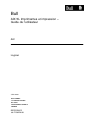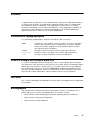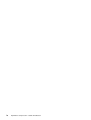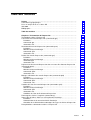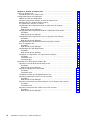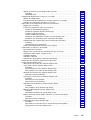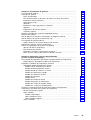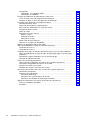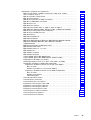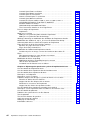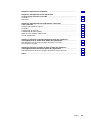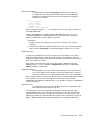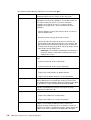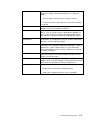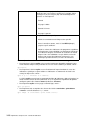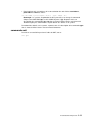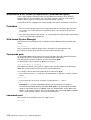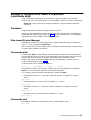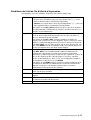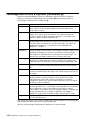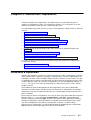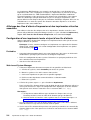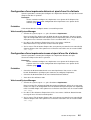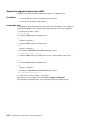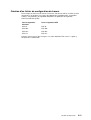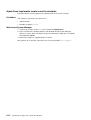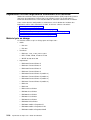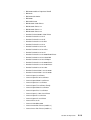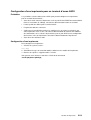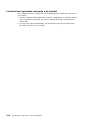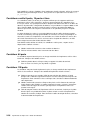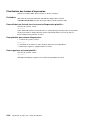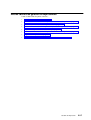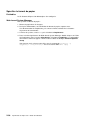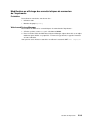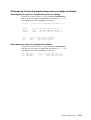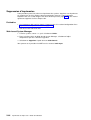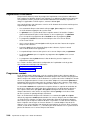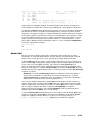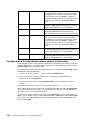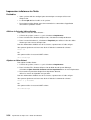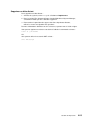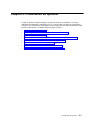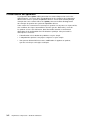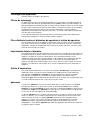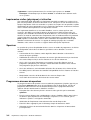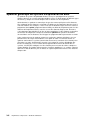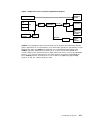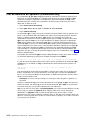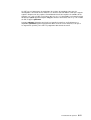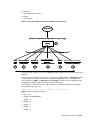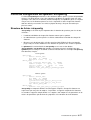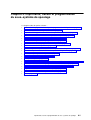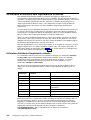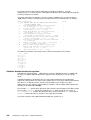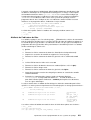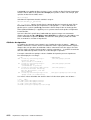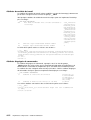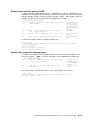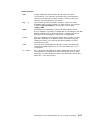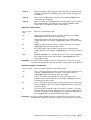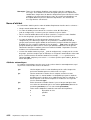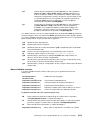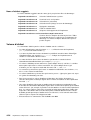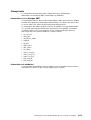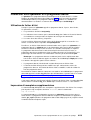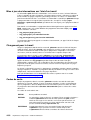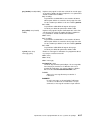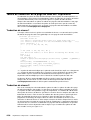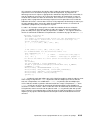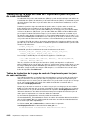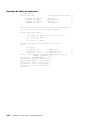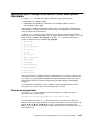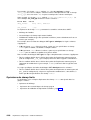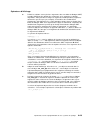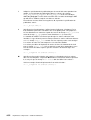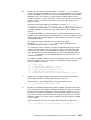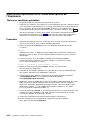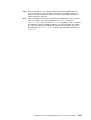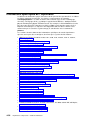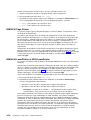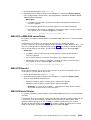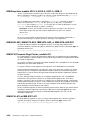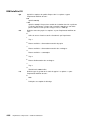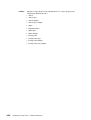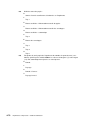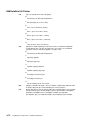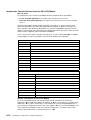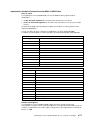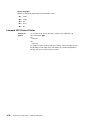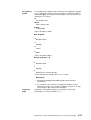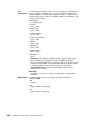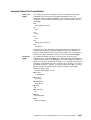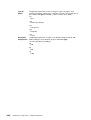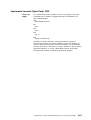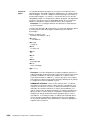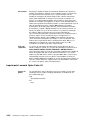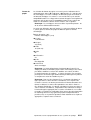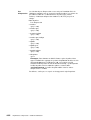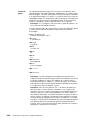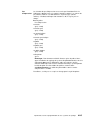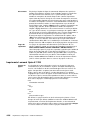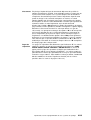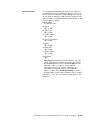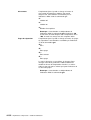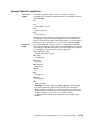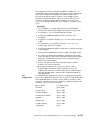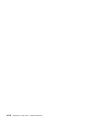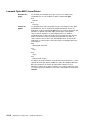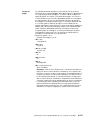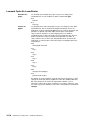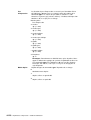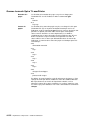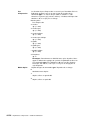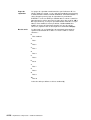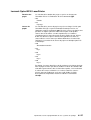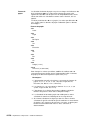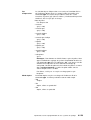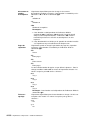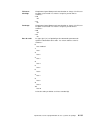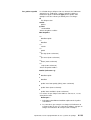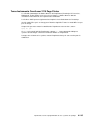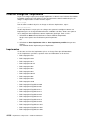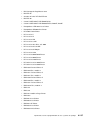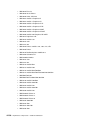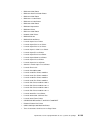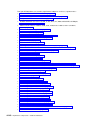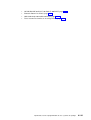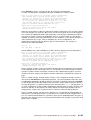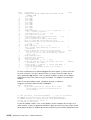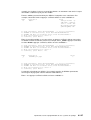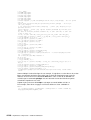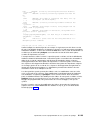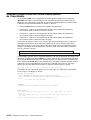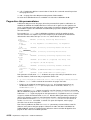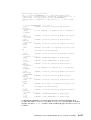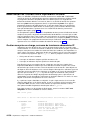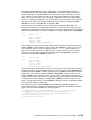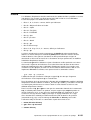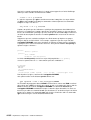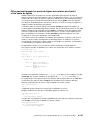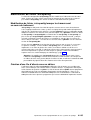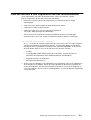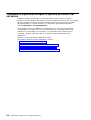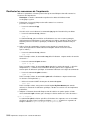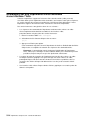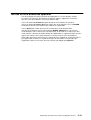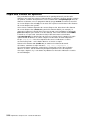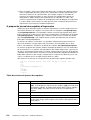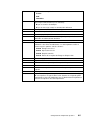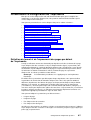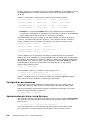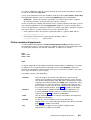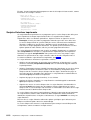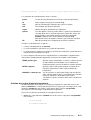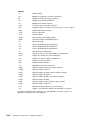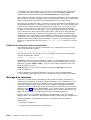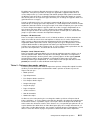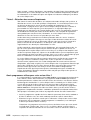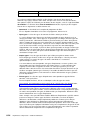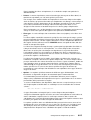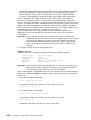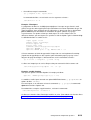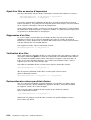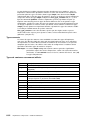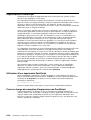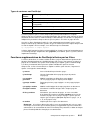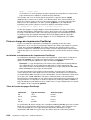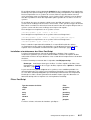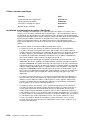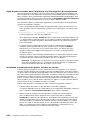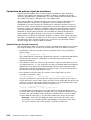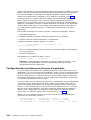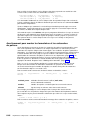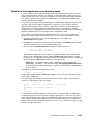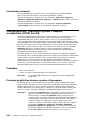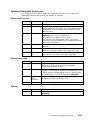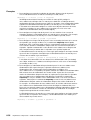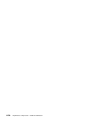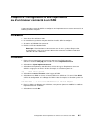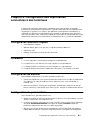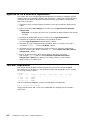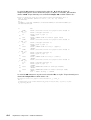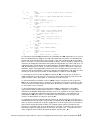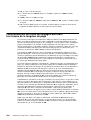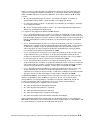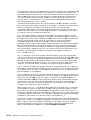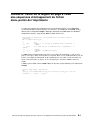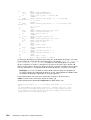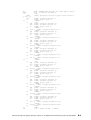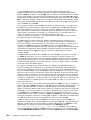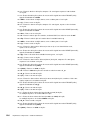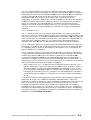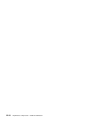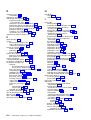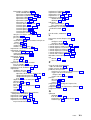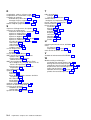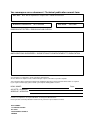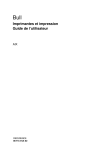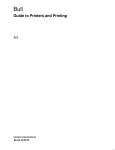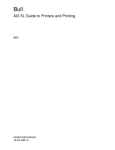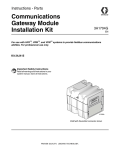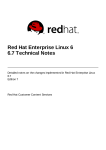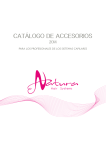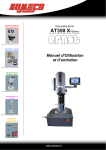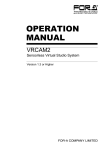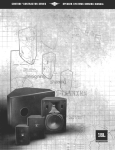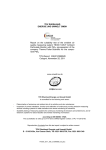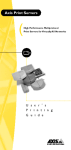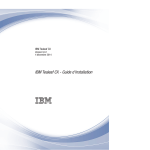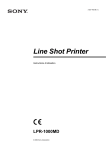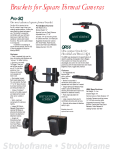Download AIX 5L Imprimantes et impression - Support On Line
Transcript
Bull
AIX 5L Imprimantes et impression –
Guide de l’utilisateur
AIX
REFERENCE
86 F2 58EM 00
Bull
AIX 5L Imprimantes et impression –
Guide de l’utilisateur
AIX
Logiciel
Juillet 2004
BULL CEDOC
357 AVENUE PATTON
B.P.20845
49008 ANGERS CEDEX 01
FRANCE
REFERENCE
86 F2 58EM 00
L’avis juridique de copyright ci–après place le présent document sous la protection des lois de Copyright
des États–Unis d’Amérique et des autres pays qui prohibent, sans s’y limiter, des actions comme la copie,
la distribution, la modification et la création de produits dérivés à partir du présent document.
Copyright
Bull S.A. 1992, 2004
Imprimé en France
Vos suggestions sur la forme et le fond de ce manuel seront les bienvenues.
Une feuille destinée à recevoir vos remarques se trouve à la fin de ce document.
Pour commander d’autres exemplaires de ce manuel ou d’autres publications
techniques Bull, veuillez utiliser le bon de commande également fourni en fin de
manuel.
Marques déposées
Toutes les marques déposées sont la propriété de leurs titulaires respectifs.
AIXR est une marque déposée d’IBM Corp. et est utilisée sous licence.
UNIX est une marque déposée licenciée exclusivement par Open Group.
Linux est une marque déposée de Linus Torvalds.
Les informations contenues dans le présent document peuvent être modifiées sans préavis. Bull ne pourra
être tenu pour responsable des erreurs qu’il peut contenir ni des dommages accessoires ou indirects que son
utilisation peut causer.
Préface
Ce guide fournit aux utilisateurs et aux administrateurs système des informations détaillées
sur l’impression de fichiers, la gestion de des demandes d’impression et la configuration
des imprimantes. Pour les utilisateurs et les programmeurs plus avancés, ce manuel
contient des informations sur les impressions différées et sur le programme expéditeur de
l’imprimante. Cette publication est également disponible sur le CD-ROM ”Bibliothèque
hypertexte pour Aix 5.3” fourni avec le système d’exploitation.
Conventions typographiques
Les conventions typographiques suivantes sont utilisées dans ce manuel :
Gras
Commandes, sous–routines, mots clés, fichiers, structures, répertoires
et autres éléments dont le nom est prédéfini par le système. Identifie
également les objets graphiques tels que boutons, libellés et icônes
que l’utilisateur peut sélectionner.
Italique
Paramètres dont le nom ou la valeur est fourni par l’utilisateur.
Espacement
fixe
Exemples (valeurs spécifiques, texte affiché, code programme),
messages système ou données entrées par l’utilisateur.
Prise en compte de la casse dans AIX
Le système d’exploitation AIX tient compte de la casse, ce qui implique qu’il tient compte
des majuscules et des minuscules. Vous pouvez, par exemple, utiliser la commande ls pour
afficher des listes de fichiers. Si vous tapez LS, le système envoie un message indiquant
que la commande n’existe pas. De même, FILEA, FiLea et filea correspondent chacun à
des noms de fichiers différents, même s’ils résident dans le même répertoire. Pour éviter
d’exécuter des actions indésirables, veillez à toujours utiliser la casse appropriée.
ISO 9000
Des systèmes homologués ISO 9000 ont été utilisés pour le développement et la fabrication
de ce produit.
Bibliographie
Vous trouverez des éléments concernant la gestion du système, les commandes et les
fichiers utilisés par le système d’exploitation dans les ouvrages suivants :
•
AIX 5L Version 5.3 System Management Guide: Operating System and Devices
•
AIX 5L Version 5.3 Commands Reference
•
AIX 5L Version 5.3 Files Reference
Préface
iii
iv
Imprimantes et impression – Guide de l’utilisateur
Table des matières
Préface . . . . . . . . . . . . . . . . . . . . . . . . . . . . . . . . . . . . . . . . . . . . . . . . . . . . . . . . . . . . . . . .
Conventions typographiques . . . . . . . . . . . . . . . . . . . . . . . . . . . . . . . . . . . . . . . . . . . . . .
Prise en compte de la casse dans AIX . . . . . . . . . . . . . . . . . . . . . . . . . . . . . . . . . . . . . .
ISO 9000 . . . . . . . . . . . . . . . . . . . . . . . . . . . . . . . . . . . . . . . . . . . . . . . . . . . . . . . . . . . . . . .
Bibliographie . . . . . . . . . . . . . . . . . . . . . . . . . . . . . . . . . . . . . . . . . . . . . . . . . . . . . . . . . . . .
iii
iii
iii
iii
iii
Table des matières . . . . . . . . . . . . . . . . . . . . . . . . . . . . . . . . . . . . . . . . . . . . . . . . . . . . . .
v
Chapitre 1. Présentation de l’impression . . . . . . . . . . . . . . . . . . . . . . . . . . . . . . . . .
Terminologie relative à l’impression . . . . . . . . . . . . . . . . . . . . . . . . . . . . . . . . . . . . . . . .
Lancement d’un travail d’impression (commande qprt) . . . . . . . . . . . . . . . . . . . . . . . .
Préalables . . . . . . . . . . . . . . . . . . . . . . . . . . . . . . . . . . . . . . . . . . . . . . . . . . . . . . . . . . . .
Commande qprt . . . . . . . . . . . . . . . . . . . . . . . . . . . . . . . . . . . . . . . . . . . . . . . . . . . . . . .
commande smit . . . . . . . . . . . . . . . . . . . . . . . . . . . . . . . . . . . . . . . . . . . . . . . . . . . . . . .
Annulation d’un travail d’impression (commande qcan) . . . . . . . . . . . . . . . . . . . . . . .
Préalables . . . . . . . . . . . . . . . . . . . . . . . . . . . . . . . . . . . . . . . . . . . . . . . . . . . . . . . . . . . .
Web–based System Manager . . . . . . . . . . . . . . . . . . . . . . . . . . . . . . . . . . . . . . . . . . .
Commande qcan . . . . . . . . . . . . . . . . . . . . . . . . . . . . . . . . . . . . . . . . . . . . . . . . . . . . . .
commande smit . . . . . . . . . . . . . . . . . . . . . . . . . . . . . . . . . . . . . . . . . . . . . . . . . . . . . . .
Priorité d’un travail d’impression (commande qpri) . . . . . . . . . . . . . . . . . . . . . . . . . . . .
Préalables . . . . . . . . . . . . . . . . . . . . . . . . . . . . . . . . . . . . . . . . . . . . . . . . . . . . . . . . . . . .
Web–based System Manager . . . . . . . . . . . . . . . . . . . . . . . . . . . . . . . . . . . . . . . . . . .
commande qpri . . . . . . . . . . . . . . . . . . . . . . . . . . . . . . . . . . . . . . . . . . . . . . . . . . . . . . .
commande smit . . . . . . . . . . . . . . . . . . . . . . . . . . . . . . . . . . . . . . . . . . . . . . . . . . . . . . .
Déplacement d’un travail d’impression dans une autre file d’attente d’impression
(commande qmov) . . . . . . . . . . . . . . . . . . . . . . . . . . . . . . . . . . . . . . . . . . . . . . . . . . . . . . .
Préalables . . . . . . . . . . . . . . . . . . . . . . . . . . . . . . . . . . . . . . . . . . . . . . . . . . . . . . . . . . . .
Web–based System Manager . . . . . . . . . . . . . . . . . . . . . . . . . . . . . . . . . . . . . . . . . . .
Commande qmov . . . . . . . . . . . . . . . . . . . . . . . . . . . . . . . . . . . . . . . . . . . . . . . . . . . . .
commande smit . . . . . . . . . . . . . . . . . . . . . . . . . . . . . . . . . . . . . . . . . . . . . . . . . . . . . . .
Blocage et libération d’un travail d’impression (commande qhld) . . . . . . . . . . . . . . .
Préalables . . . . . . . . . . . . . . . . . . . . . . . . . . . . . . . . . . . . . . . . . . . . . . . . . . . . . . . . . . . .
Web–based System Manager . . . . . . . . . . . . . . . . . . . . . . . . . . . . . . . . . . . . . . . . . . .
Commande qhld . . . . . . . . . . . . . . . . . . . . . . . . . . . . . . . . . . . . . . . . . . . . . . . . . . . . . . .
Commande smit . . . . . . . . . . . . . . . . . . . . . . . . . . . . . . . . . . . . . . . . . . . . . . . . . . . . . . .
Contrôle de l’état d’un travail d’impression (commande qchk) . . . . . . . . . . . . . . . . . .
Préalables . . . . . . . . . . . . . . . . . . . . . . . . . . . . . . . . . . . . . . . . . . . . . . . . . . . . . . . . . . . .
Web–based System Manager . . . . . . . . . . . . . . . . . . . . . . . . . . . . . . . . . . . . . . . . . . .
Commande qchk . . . . . . . . . . . . . . . . . . . . . . . . . . . . . . . . . . . . . . . . . . . . . . . . . . . . . .
commande smit . . . . . . . . . . . . . . . . . . . . . . . . . . . . . . . . . . . . . . . . . . . . . . . . . . . . . . .
Conditions de l’état de file d’attente d’impression . . . . . . . . . . . . . . . . . . . . . . . . . .
Formatage des fichiers à imprimer (commande pr) . . . . . . . . . . . . . . . . . . . . . . . . . . .
Impression de fichiers ASCII sur une imprimante PostScript . . . . . . . . . . . . . . . . . . .
Préalables . . . . . . . . . . . . . . . . . . . . . . . . . . . . . . . . . . . . . . . . . . . . . . . . . . . . . . . . . . . .
Automatisation de la conversion ASCII–PostScript . . . . . . . . . . . . . . . . . . . . . . . . .
Annulation de la détermination automatique des types de fichiers d’impression
Récapitulatif des commandes relatives à l’impression . . . . . . . . . . . . . . . . . . . . . . . . .
1-1
1-2
1-7
1-7
1-7
1-11
1-12
1-12
1-12
1-12
1-12
1-13
1-13
1-13
1-13
1-13
Préface
1-14
1-14
1-14
1-14
1-14
1-15
1-15
1-15
1-15
1-15
1-16
1-16
1-16
1-16
1-16
1-17
1-18
1-20
1-20
1-22
1-23
1-24
v
Chapitre 2. Gestion de l’impression . . . . . . . . . . . . . . . . . . . . . . . . . . . . . . . . . . . . . .
Processus d’impression . . . . . . . . . . . . . . . . . . . . . . . . . . . . . . . . . . . . . . . . . . . . . . . . . .
Contrôle du processus d’impression . . . . . . . . . . . . . . . . . . . . . . . . . . . . . . . . . . . . .
Configuration initiale de l’imprimante . . . . . . . . . . . . . . . . . . . . . . . . . . . . . . . . . . . . . . .
Modifier le fichier de configuration . . . . . . . . . . . . . . . . . . . . . . . . . . . . . . . . . . . . . . .
Ajout d’une imprimante virtuelle et d’une file d’impression. . . . . . . . . . . . . . . . . . .
Affichage des files d’attente d’impression et
des imprimantes virtuelles associées . . . . . . . . . . . . . . . . . . . . . . . . . . . . . . . . . . . . .
Configuration d’une imprimante locale et ajout d’une file d’attente . . . . . . . . . . . .
Préalables . . . . . . . . . . . . . . . . . . . . . . . . . . . . . . . . . . . . . . . . . . . . . . . . . . . . . . . . .
Web–based System Manager . . . . . . . . . . . . . . . . . . . . . . . . . . . . . . . . . . . . . . . .
Configuration d’une imprimante distante et ajout d’une file d’attente . . . . . . . . . .
Préalables . . . . . . . . . . . . . . . . . . . . . . . . . . . . . . . . . . . . . . . . . . . . . . . . . . . . . . . . .
Web–based System Manager . . . . . . . . . . . . . . . . . . . . . . . . . . . . . . . . . . . . . . . .
Configuration d’une imprimante réseau et ajout d’une file d’attente . . . . . . . . . . .
Préalables . . . . . . . . . . . . . . . . . . . . . . . . . . . . . . . . . . . . . . . . . . . . . . . . . . . . . . . . .
Web–based System Manager . . . . . . . . . . . . . . . . . . . . . . . . . . . . . . . . . . . . . . . .
Configuration d’une file d’attente d’impression pour un fichier
dans le répertoire /dev . . . . . . . . . . . . . . . . . . . . . . . . . . . . . . . . . . . . . . . . . . . . . . . . .
Préalables . . . . . . . . . . . . . . . . . . . . . . . . . . . . . . . . . . . . . . . . . . . . . . . . . . . . . . . . .
Web–based System Manager . . . . . . . . . . . . . . . . . . . . . . . . . . . . . . . . . . . . . . . .
Configuration d’un port d’imprimante . . . . . . . . . . . . . . . . . . . . . . . . . . . . . . . . . . . . .
Préalables . . . . . . . . . . . . . . . . . . . . . . . . . . . . . . . . . . . . . . . . . . . . . . . . . . . . . . . . .
Web–based System Manager . . . . . . . . . . . . . . . . . . . . . . . . . . . . . . . . . . . . . . . .
Configurer une imprimante sans ajouter de file d’attente . . . . . . . . . . . . . . . . . . . .
Préalables . . . . . . . . . . . . . . . . . . . . . . . . . . . . . . . . . . . . . . . . . . . . . . . . . . . . . . . . .
commande smit . . . . . . . . . . . . . . . . . . . . . . . . . . . . . . . . . . . . . . . . . . . . . . . . . . . . .
commande qprt . . . . . . . . . . . . . . . . . . . . . . . . . . . . . . . . . . . . . . . . . . . . . . . . . . . . .
Opérations de la file d’attente d’impression . . . . . . . . . . . . . . . . . . . . . . . . . . . . . . . . . .
Ajout d’une unité de file d’attente d’impression . . . . . . . . . . . . . . . . . . . . . . . . . . . .
Préalables . . . . . . . . . . . . . . . . . . . . . . . . . . . . . . . . . . . . . . . . . . . . . . . . . . . . . . . . .
Web–based System Manager . . . . . . . . . . . . . . . . . . . . . . . . . . . . . . . . . . . . . . . .
Ajout d’un support traceur avec 5080 . . . . . . . . . . . . . . . . . . . . . . . . . . . . . . . . . . . .
Préalables . . . . . . . . . . . . . . . . . . . . . . . . . . . . . . . . . . . . . . . . . . . . . . . . . . . . . . . . .
commande smit . . . . . . . . . . . . . . . . . . . . . . . . . . . . . . . . . . . . . . . . . . . . . . . . . . . . .
Création d’un fichier de configuration de traceur . . . . . . . . . . . . . . . . . . . . . . . . . . .
Ajout d’une imprimante locale à une file existante . . . . . . . . . . . . . . . . . . . . . . . . . .
Préalables . . . . . . . . . . . . . . . . . . . . . . . . . . . . . . . . . . . . . . . . . . . . . . . . . . . . . . . . .
Web–based System Manager . . . . . . . . . . . . . . . . . . . . . . . . . . . . . . . . . . . . . . . .
Ajout d’une imprimante de terminal ASCII à une file d’impression existante . . .
Préalables . . . . . . . . . . . . . . . . . . . . . . . . . . . . . . . . . . . . . . . . . . . . . . . . . . . . . . . . .
commande smit . . . . . . . . . . . . . . . . . . . . . . . . . . . . . . . . . . . . . . . . . . . . . . . . . . . . .
Ajout d’une imprimante HP JetDirect à une file existante . . . . . . . . . . . . . . . . . . . .
Préalables . . . . . . . . . . . . . . . . . . . . . . . . . . . . . . . . . . . . . . . . . . . . . . . . . . . . . . . . .
Web–based System Manager . . . . . . . . . . . . . . . . . . . . . . . . . . . . . . . . . . . . . . . .
vi
Imprimantes et impression – Guide de l’utilisateur
2-1
2-1
2-2
2-3
2-3
2-3
2-4
2-4
2-4
2-4
2-5
2-5
2-5
2-5
2-5
2-5
2-6
2-6
2-6
2-6
2-6
2-6
2-7
2-7
2-7
2-7
2-8
2-9
2-9
2-9
2-10
2-10
2-10
2-11
2-12
2-12
2-12
2-13
2-13
2-13
2-14
2-14
2-14
Ajout d’un fichier à une file d’impression existante . . . . . . . . . . . . . . . . . . . . . . . . .
Préalables . . . . . . . . . . . . . . . . . . . . . . . . . . . . . . . . . . . . . . . . . . . . . . . . . . . . . . . . .
commande smit . . . . . . . . . . . . . . . . . . . . . . . . . . . . . . . . . . . . . . . . . . . . . . . . . . . . .
Configuration d’imprimantes non prises en charge . . . . . . . . . . . . . . . . . . . . . . . . . . .
Options de configuration . . . . . . . . . . . . . . . . . . . . . . . . . . . . . . . . . . . . . . . . . . . . . . . .
Personnalisation des imprimantes virtuelles non prises en charge . . . . . . . . . . .
Câblage des imprimantes non prises en charge . . . . . . . . . . . . . . . . . . . . . . . . . . .
Impression via une imprimante connectée à un terminal . . . . . . . . . . . . . . . . . . . . . .
Matériel pris en charge . . . . . . . . . . . . . . . . . . . . . . . . . . . . . . . . . . . . . . . . . . . . . . . . .
Installer une imprimante reliée à un terminal . . . . . . . . . . . . . . . . . . . . . . . . . . . . . .
Installer le terminal ASCII physique . . . . . . . . . . . . . . . . . . . . . . . . . . . . . . . . . . . .
Configurer le pilote d’unité du terminal (tty) . . . . . . . . . . . . . . . . . . . . . . . . . . . . .
Vérifier la sortie du terminal . . . . . . . . . . . . . . . . . . . . . . . . . . . . . . . . . . . . . . . . . .
Installer l’imprimante physique . . . . . . . . . . . . . . . . . . . . . . . . . . . . . . . . . . . . . . . .
Configurer une imprimante virtuelle et une file d’impression . . . . . . . . . . . . . . .
Configurer une file d’attente pour connexions de modem . . . . . . . . . . . . . . . . .
Configuration d’une imprimante pour un terminal d’écran ASCII . . . . . . . . . . . . .
Préalables . . . . . . . . . . . . . . . . . . . . . . . . . . . . . . . . . . . . . . . . . . . . . . . . . . . . . . . . .
Configuration d’une imprimante . . . . . . . . . . . . . . . . . . . . . . . . . . . . . . . . . . . . . . .
Limites d’une imprimante connectée à un terminal . . . . . . . . . . . . . . . . . . . . . . . . .
Commandes et séquences de contrôle . . . . . . . . . . . . . . . . . . . . . . . . . . . . . . . . . . . . .
Base de données Terminfo . . . . . . . . . . . . . . . . . . . . . . . . . . . . . . . . . . . . . . . . . . . . .
Ajouter la prise en charge des terminaux non pris en charge . . . . . . . . . . . . . . . .
Contrôleurs natifs 8 ports, 16 ports et tiers . . . . . . . . . . . . . . . . . . . . . . . . . . . . . . . .
Contrôleur 64 ports . . . . . . . . . . . . . . . . . . . . . . . . . . . . . . . . . . . . . . . . . . . . . . . . . . . .
Contrôleur 128 ports . . . . . . . . . . . . . . . . . . . . . . . . . . . . . . . . . . . . . . . . . . . . . . . . . . .
Commandes du programme dorsal de l’imprimante . . . . . . . . . . . . . . . . . . . . . . . .
Gestion des files d’attente d’impression et des unités
de files d’attente d’impression . . . . . . . . . . . . . . . . . . . . . . . . . . . . . . . . . . . . . . . . . . . . .
Affichage de la liste des files d’attente d’impression
et des unités de files d’attente d’impression . . . . . . . . . . . . . . . . . . . . . . . . . . . . . . .
Préalables . . . . . . . . . . . . . . . . . . . . . . . . . . . . . . . . . . . . . . . . . . . . . . . . . . . . . . . . .
Pour répertorier les files d’attente d’impression : . . . . . . . . . . . . . . . . . . . . . . . .
Pour répertorier les unités de files d’impression : . . . . . . . . . . . . . . . . . . . . . . . .
Affichage de l’état des files d’attente d’impression . . . . . . . . . . . . . . . . . . . . . . . . .
Web–based System Manager . . . . . . . . . . . . . . . . . . . . . . . . . . . . . . . . . . . . . . . .
Lancement et arrêt d’une file d’attente d’impression . . . . . . . . . . . . . . . . . . . . . . . .
Préalables . . . . . . . . . . . . . . . . . . . . . . . . . . . . . . . . . . . . . . . . . . . . . . . . . . . . . . . . .
Pour lancer une file d’attente : . . . . . . . . . . . . . . . . . . . . . . . . . . . . . . . . . . . . . . . .
Pour arrêter une file d’attente : . . . . . . . . . . . . . . . . . . . . . . . . . . . . . . . . . . . . . . . .
Définition de la file d’attente d’impression par défaut . . . . . . . . . . . . . . . . . . . . . . .
Préalables . . . . . . . . . . . . . . . . . . . . . . . . . . . . . . . . . . . . . . . . . . . . . . . . . . . . . . . . .
Pour configurer la file d’attente par défaut : . . . . . . . . . . . . . . . . . . . . . . . . . . . . .
Blocage et libération des travaux d’impression . . . . . . . . . . . . . . . . . . . . . . . . . . . .
Préalables . . . . . . . . . . . . . . . . . . . . . . . . . . . . . . . . . . . . . . . . . . . . . . . . . . . . . . . . .
Pour bloquer ou libérer un travail d’impression : . . . . . . . . . . . . . . . . . . . . . . . . .
Déplacement d’un travail d’impression dans une autre file d’attente . . . . . . . . . .
Préalables . . . . . . . . . . . . . . . . . . . . . . . . . . . . . . . . . . . . . . . . . . . . . . . . . . . . . . . . .
Web–based System Manager . . . . . . . . . . . . . . . . . . . . . . . . . . . . . . . . . . . . . . . .
Planification des travaux d’impression . . . . . . . . . . . . . . . . . . . . . . . . . . . . . . . . . . . .
Préalables . . . . . . . . . . . . . . . . . . . . . . . . . . . . . . . . . . . . . . . . . . . . . . . . . . . . . . . . .
Pour afficher une liste de tous les travaux d’impression planifiés : . . . . . . . . .
Pour planifier des travaux d’impression : . . . . . . . . . . . . . . . . . . . . . . . . . . . . . . .
Préface
2-15
2-15
2-15
2-16
2-16
2-16
2-17
2-18
2-18
2-20
2-21
2-21
2-21
2-22
2-22
2-22
2-23
2-23
2-23
2-24
2-25
2-25
2-25
2-26
2-26
2-26
2-27
2-27
2-28
2-28
2-28
2-28
2-29
2-29
2-30
2-30
2-30
2-30
2-31
2-31
2-31
2-32
2-32
2-32
2-33
2-33
2-33
2-34
2-34
2-34
2-34
vii
Pour supprimer un travail planifié : . . . . . . . . . . . . . . . . . . . . . . . . . . . . . . . . . . . .
Modification et affichage des caractéristiques des files d’impression . . . . . . . . . .
Préalables . . . . . . . . . . . . . . . . . . . . . . . . . . . . . . . . . . . . . . . . . . . . . . . . . . . . . . . . .
Pour modifier ou afficher les caractéristiques
des files d’attente d’impression : . . . . . . . . . . . . . . . . . . . . . . . . . . . . . . . . . . . . . .
Suppression d’une file d’impression . . . . . . . . . . . . . . . . . . . . . . . . . . . . . . . . . . . . . .
Préalables . . . . . . . . . . . . . . . . . . . . . . . . . . . . . . . . . . . . . . . . . . . . . . . . . . . . . . . . .
Pour supprimer une file d’attente : . . . . . . . . . . . . . . . . . . . . . . . . . . . . . . . . . . . . .
Autres tâches de gestion d’imprimantes . . . . . . . . . . . . . . . . . . . . . . . . . . . . . . . . . . . . .
Spécifier le format de papier . . . . . . . . . . . . . . . . . . . . . . . . . . . . . . . . . . . . . . . . . . . .
Préalables . . . . . . . . . . . . . . . . . . . . . . . . . . . . . . . . . . . . . . . . . . . . . . . . . . . . . . . . .
Web–based System Manager . . . . . . . . . . . . . . . . . . . . . . . . . . . . . . . . . . . . . . . .
Modification ou affichage des caractéristiques
de connexion de l’imprimante . . . . . . . . . . . . . . . . . . . . . . . . . . . . . . . . . . . . . . . . . . .
Préalables . . . . . . . . . . . . . . . . . . . . . . . . . . . . . . . . . . . . . . . . . . . . . . . . . . . . . . . . .
Web–based System Manager . . . . . . . . . . . . . . . . . . . . . . . . . . . . . . . . . . . . . . . .
Modification et affichage des filtres de prétraitement . . . . . . . . . . . . . . . . . . . . . . .
Préalables . . . . . . . . . . . . . . . . . . . . . . . . . . . . . . . . . . . . . . . . . . . . . . . . . . . . . . . . .
Web–based System Manager . . . . . . . . . . . . . . . . . . . . . . . . . . . . . . . . . . . . . . . .
Affichage de la liste des imprimantes prises en charge et définies . . . . . . . . . . . .
Pour répertorier toutes les imprimantes prises en charge : . . . . . . . . . . . . . . . .
Pour répertorier toutes les imprimantes définies : . . . . . . . . . . . . . . . . . . . . . . . .
Déplacement des imprimantes vers un autre port . . . . . . . . . . . . . . . . . . . . . . . . . .
Préalables . . . . . . . . . . . . . . . . . . . . . . . . . . . . . . . . . . . . . . . . . . . . . . . . . . . . . . . . .
Pour déplacer une imprimante sur un autre port : . . . . . . . . . . . . . . . . . . . . . . . .
Modification et affichage des caractéristiques de l’imprimante . . . . . . . . . . . . . . .
Préalables . . . . . . . . . . . . . . . . . . . . . . . . . . . . . . . . . . . . . . . . . . . . . . . . . . . . . . . . .
Web–based System Manager . . . . . . . . . . . . . . . . . . . . . . . . . . . . . . . . . . . . . . . .
Suppression d’imprimantes . . . . . . . . . . . . . . . . . . . . . . . . . . . . . . . . . . . . . . . . . . . . .
Préalables . . . . . . . . . . . . . . . . . . . . . . . . . . . . . . . . . . . . . . . . . . . . . . . . . . . . . . . . .
Web–based System Manager . . . . . . . . . . . . . . . . . . . . . . . . . . . . . . . . . . . . . . . .
Affichage de l’état du sous–système serveur d’imprimante . . . . . . . . . . . . . . . . . .
commande smit . . . . . . . . . . . . . . . . . . . . . . . . . . . . . . . . . . . . . . . . . . . . . . . . . . . . .
Conditions de l’état du système des files de l’imprimante . . . . . . . . . . . . . . . . .
Impression à distance . . . . . . . . . . . . . . . . . . . . . . . . . . . . . . . . . . . . . . . . . . . . . . . . . . . .
Programme rembak . . . . . . . . . . . . . . . . . . . . . . . . . . . . . . . . . . . . . . . . . . . . . . . . . . . .
démon lpd . . . . . . . . . . . . . . . . . . . . . . . . . . . . . . . . . . . . . . . . . . . . . . . . . . . . . . . . . . . .
Contrôle du démon lpd . . . . . . . . . . . . . . . . . . . . . . . . . . . . . . . . . . . . . . . . . . . . . . .
Gestion et utilisation des imprimantes et des files d’attente distantes . . . . . . . . . . .
Configuration d’une file d’attente d’impression distante . . . . . . . . . . . . . . . . . . . . .
Lancement de la file d’attente d’impression distante . . . . . . . . . . . . . . . . . . . . . . . .
Impression à distance et fichier qconfig . . . . . . . . . . . . . . . . . . . . . . . . . . . . . . . . . . .
Configuration d’un hôte distant comme serveur d’impression . . . . . . . . . . . . . . . .
Utilisation des imprimantes et des files d’attente distantes . . . . . . . . . . . . . . . . . .
Impression à distance via l’hôte . . . . . . . . . . . . . . . . . . . . . . . . . . . . . . . . . . . . . . . . .
Préalables . . . . . . . . . . . . . . . . . . . . . . . . . . . . . . . . . . . . . . . . . . . . . . . . . . . . . . . . .
Afficher la liste des hôtes distants . . . . . . . . . . . . . . . . . . . . . . . . . . . . . . . . . . . . .
Ajouter un hôte distant . . . . . . . . . . . . . . . . . . . . . . . . . . . . . . . . . . . . . . . . . . . . . . .
Supprimer un hôte distant . . . . . . . . . . . . . . . . . . . . . . . . . . . . . . . . . . . . . . . . . . . .
Sous–système distant lpd . . . . . . . . . . . . . . . . . . . . . . . . . . . . . . . . . . . . . . . . . . . . . .
Préalables . . . . . . . . . . . . . . . . . . . . . . . . . . . . . . . . . . . . . . . . . . . . . . . . . . . . . . . . .
Démarrage du sous–système distant lpd . . . . . . . . . . . . . . . . . . . . . . . . . . . . . . .
Arrêt du sous–système distant lpd . . . . . . . . . . . . . . . . . . . . . . . . . . . . . . . . . . . . .
viii
Imprimantes et impression – Guide de l’utilisateur
2-34
2-35
2-35
2-35
2-36
2-36
2-36
2-37
2-38
2-38
2-38
2-39
2-39
2-39
2-40
2-40
2-40
2-41
2-41
2-41
2-42
2-42
2-42
2-43
2-43
2-43
2-44
2-44
2-44
2-45
2-45
2-46
2-48
2-48
2-49
2-50
2-51
2-51
2-51
2-51
2-52
2-53
2-54
2-54
2-54
2-54
2-55
2-56
2-56
2-56
2-56
Chapitre 3. Présentation du spouleur . . . . . . . . . . . . . . . . . . . . . . . . . . . . . . . . . . . . .
Présentation du spouleur . . . . . . . . . . . . . . . . . . . . . . . . . . . . . . . . . . . . . . . . . . . . . . . . .
Concepts du spouleur . . . . . . . . . . . . . . . . . . . . . . . . . . . . . . . . . . . . . . . . . . . . . . . . . . . .
Filtres de formatage . . . . . . . . . . . . . . . . . . . . . . . . . . . . . . . . . . . . . . . . . . . . . . . . . . .
Files d’attente locales et distantes du spouleur et unités du spouleur . . . . . . . . .
Imprimantes locale et distante . . . . . . . . . . . . . . . . . . . . . . . . . . . . . . . . . . . . . . . . . . .
Unités d’impression . . . . . . . . . . . . . . . . . . . . . . . . . . . . . . . . . . . . . . . . . . . . . . . . . . . .
qdaemon . . . . . . . . . . . . . . . . . . . . . . . . . . . . . . . . . . . . . . . . . . . . . . . . . . . . . . . . . . . . .
Imprimantes réelles (physiques) et virtuelles . . . . . . . . . . . . . . . . . . . . . . . . . . . . . .
Spouleur . . . . . . . . . . . . . . . . . . . . . . . . . . . . . . . . . . . . . . . . . . . . . . . . . . . . . . . . . . . . .
Programmes dorsaux du spouleur . . . . . . . . . . . . . . . . . . . . . . . . . . . . . . . . . . . . . . .
Travail du spouleur . . . . . . . . . . . . . . . . . . . . . . . . . . . . . . . . . . . . . . . . . . . . . . . . . . . .
Spouleur générique du système d’exploitation de base . . . . . . . . . . . . . . . . . . . . . . .
Eléments du spouleur . . . . . . . . . . . . . . . . . . . . . . . . . . . . . . . . . . . . . . . . . . . . . . . . . . . .
Flot de données du spouleur : Commandes et Programme dorsal . . . . . . . . . . . . . .
Flot de données du spouleur (commande enq) . . . . . . . . . . . . . . . . . . . . . . . . . . . . . .
Présentation du traitement dorsal . . . . . . . . . . . . . . . . . . . . . . . . . . . . . . . . . . . . . . . . . .
Flot des données des travaux d’impression courants . . . . . . . . . . . . . . . . . . . . . . .
Imprimantes virtuelles et filtres de formatage . . . . . . . . . . . . . . . . . . . . . . . . . . . . . . . .
Fichier de configuration du spouleur /etc/qconfig . . . . . . . . . . . . . . . . . . . . . . . . . . . . .
Structure du fichier /etc/qconfig . . . . . . . . . . . . . . . . . . . . . . . . . . . . . . . . . . . . . . . . . .
Files d’attente du spouleur,
imprimantes virtuelles et imprimantes physiques . . . . . . . . . . . . . . . . . . . . . . . . . . .
Noms des files d’attente du spouleur et formats des états . . . . . . . . . . . . . . . . . . .
Chapitre 4. Imprimante, traceur et programmation
du sous–système de spoulage . . . . . . . . . . . . . . . . . . . . . . . . . . . . . . . . . . . . . . . . . . .
Présentation du programme dorsal pour la programmation de l’imprimante . . . . . .
Flot de données du programme dorsal de l’imprimante . . . . . . . . . . . . . . . . . . . . .
Définitions et attributs des imprimantes virtuelles . . . . . . . . . . . . . . . . . . . . . . . . . . . . .
Utilisation d’attributs d’imprimante virtuelle . . . . . . . . . . . . . . . . . . . . . . . . . . . . . . . .
Attributs valeur d’indicateur par défaut . . . . . . . . . . . . . . . . . . . . . . . . . . . . . . . . .
Attributs d’administration du système . . . . . . . . . . . . . . . . . . . . . . . . . . . . . . . . . .
Attributs du flot des données en entrée . . . . . . . . . . . . . . . . . . . . . . . . . . . . . . . .
Attributs des indicateurs interdits . . . . . . . . . . . . . . . . . . . . . . . . . . . . . . . . . . . . . .
Attributs de l’indicateur de filtre . . . . . . . . . . . . . . . . . . . . . . . . . . . . . . . . . . . . . . .
Attributs de répertoire . . . . . . . . . . . . . . . . . . . . . . . . . . . . . . . . . . . . . . . . . . . . . . . .
Attributs divers . . . . . . . . . . . . . . . . . . . . . . . . . . . . . . . . . . . . . . . . . . . . . . . . . . . . . .
Attributs de variable de travail . . . . . . . . . . . . . . . . . . . . . . . . . . . . . . . . . . . . . . . .
Attributs d’agrégats de commandes . . . . . . . . . . . . . . . . . . . . . . . . . . . . . . . . . . .
Attributs des codes de contrôle (ASCII) . . . . . . . . . . . . . . . . . . . . . . . . . . . . . . . .
Attributs des séquences d’échappement . . . . . . . . . . . . . . . . . . . . . . . . . . . . . . .
Séquences d’échappement d’un fichier deux–points de l’imprimante . . . . . . . . . . . .
Conventions d’un fichier deux–points de l’imprimante . . . . . . . . . . . . . . . . . . . . . . . . .
Format du fichier deux-points . . . . . . . . . . . . . . . . . . . . . . . . . . . . . . . . . . . . . . . . . . .
Noms d’attribut . . . . . . . . . . . . . . . . . . . . . . . . . . . . . . . . . . . . . . . . . . . . . . . . . . . . . . . .
Attributs automatiques . . . . . . . . . . . . . . . . . . . . . . . . . . . . . . . . . . . . . . . . . . . . . . .
Noms d’attribut réservés . . . . . . . . . . . . . . . . . . . . . . . . . . . . . . . . . . . . . . . . . . . . .
Noms d’attribut suggérés . . . . . . . . . . . . . . . . . . . . . . . . . . . . . . . . . . . . . . . . . . . . .
Valeurs d’attribut . . . . . . . . . . . . . . . . . . . . . . . . . . . . . . . . . . . . . . . . . . . . . . . . . . . . . .
Préface
3-1
3-2
3-3
3-3
3-3
3-3
3-3
3-3
3-4
3-4
3-4
3-5
3-6
3-7
3-8
3-10
3-12
3-12
3-15
3-17
3-17
3-18
3-20
4-1
4-2
4-2
4-4
4-4
4-5
4-6
4-7
4-8
4-9
4-10
4-11
4-12
4-12
4-13
4-13
4-14
4-21
4-21
4-22
4-22
4-23
4-24
4-24
ix
Champ limits . . . . . . . . . . . . . . . . . . . . . . . . . . . . . . . . . . . . . . . . . . . . . . . . . . . . . . . . . .
Informations sur le dialogue SMIT . . . . . . . . . . . . . . . . . . . . . . . . . . . . . . . . . . . . .
Informations de validation . . . . . . . . . . . . . . . . . . . . . . . . . . . . . . . . . . . . . . . . . . . .
Exemple de programme de formatage de l’impression . . . . . . . . . . . . . . . . . . . . . . . .
Créer un fichier source du programme de formatage . . . . . . . . . . . . . . . . . . . . . . .
Compiler et éditer les liens du programme de formatage . . . . . . . . . . . . . . . . . . . .
Interaction entre qdaemon et le programme dorsal . . . . . . . . . . . . . . . . . . . . . . . . . . .
Utilisation du fichier d’état . . . . . . . . . . . . . . . . . . . . . . . . . . . . . . . . . . . . . . . . . . . . . .
Impression d’exemplaires supplémentaires . . . . . . . . . . . . . . . . . . . . . . . . . . . . . . .
Mise à jour des informations sur l’état d’un travail . . . . . . . . . . . . . . . . . . . . . . . . . .
Chargement pour le travail . . . . . . . . . . . . . . . . . . . . . . . . . . . . . . . . . . . . . . . . . . . . . .
Codes de sortie . . . . . . . . . . . . . . . . . . . . . . . . . . . . . . . . . . . . . . . . . . . . . . . . . . . . . . .
Renvoi de messages d’erreur . . . . . . . . . . . . . . . . . . . . . . . . . . . . . . . . . . . . . . . . . . .
Routine sysnot . . . . . . . . . . . . . . . . . . . . . . . . . . . . . . . . . . . . . . . . . . . . . . . . . . . . . .
Utilisation d’un tube . . . . . . . . . . . . . . . . . . . . . . . . . . . . . . . . . . . . . . . . . . . . . . . . .
Format de message . . . . . . . . . . . . . . . . . . . . . . . . . . . . . . . . . . . . . . . . . . . . . . . . .
Définir l’état de la file d’attente . . . . . . . . . . . . . . . . . . . . . . . . . . . . . . . . . . . . . . . . . .
Terminer sur réception de SIGTERM . . . . . . . . . . . . . . . . . . . . . . . . . . . . . . . . . . . . .
Routines du programme dorsal dans libqb . . . . . . . . . . . . . . . . . . . . . . . . . . . . . . . . . .
Tables de traduction de la page de code de l’imprimante . . . . . . . . . . . . . . . . . . . . . .
Traduction de niveau 1 . . . . . . . . . . . . . . . . . . . . . . . . . . . . . . . . . . . . . . . . . . . . . . . . .
Traduction de niveau 2 . . . . . . . . . . . . . . . . . . . . . . . . . . . . . . . . . . . . . . . . . . . . . . . . .
Traduction de la page de code de l’imprimante pour les jeux de code multioctets .
Tables de traduction de la page de code de l’imprimante pour les jeux de code
multioctets . . . . . . . . . . . . . . . . . . . . . . . . . . . . . . . . . . . . . . . . . . . . . . . . . . . . . . . . . . . .
Utilisation des polices Xwindows avec la commande qprt . . . . . . . . . . . . . . . . . . .
Exemple de table de traduction . . . . . . . . . . . . . . . . . . . . . . . . . . . . . . . . . . . . . . . . . .
Fichiers de raccord de l’imprimante . . . . . . . . . . . . . . . . . . . . . . . . . . . . . . . . . . . . . . . .
Utiliser l’interface SMIT pour des fichiers de raccord de l’imprimante . . . . . . . . .
Conventions d’appellation des fichiers de raccord . . . . . . . . . . . . . . . . . . . . . . . . . .
Structure des fichiers de raccord . . . . . . . . . . . . . . . . . . . . . . . . . . . . . . . . . . . . . . . .
Définition des champs d’un fichier de raccord . . . . . . . . . . . . . . . . . . . . . . . . . . . . .
Opérateurs pour champs limits dans le fichier deux–points imprimante . . . . . . . . . .
Contenu du champ limits . . . . . . . . . . . . . . . . . . . . . . . . . . . . . . . . . . . . . . . . . . . . . . .
Opérateurs du champ limits . . . . . . . . . . . . . . . . . . . . . . . . . . . . . . . . . . . . . . . . . . . . .
Opérateurs d’affichage . . . . . . . . . . . . . . . . . . . . . . . . . . . . . . . . . . . . . . . . . . . . . . .
Opérateurs des caractéristiques du champ . . . . . . . . . . . . . . . . . . . . . . . . . . . . .
Opérateurs de validation et d’opérations auxiliaires . . . . . . . . . . . . . . . . . . . . . .
Ajout d’une imprimante via le fichier deux–points de l’imprimante . . . . . . . . . . . . . .
Tâches ou conditions préalables . . . . . . . . . . . . . . . . . . . . . . . . . . . . . . . . . . . . . . . .
Procédure . . . . . . . . . . . . . . . . . . . . . . . . . . . . . . . . . . . . . . . . . . . . . . . . . . . . . . . . . . . .
x
Imprimantes et impression – Guide de l’utilisateur
4-25
4-25
4-25
4-26
4-26
4-28
4-29
4-29
4-29
4-30
4-30
4-30
4-31
4-31
4-31
4-32
4-33
4-34
4-35
4-38
4-38
4-38
4-40
4-40
4-41
4-42
4-43
4-43
4-43
4-44
4-45
4-47
4-47
4-48
4-49
4-50
4-51
4-54
4-54
4-54
Informations spécifiques de l’imprimante . . . . . . . . . . . . . . . . . . . . . . . . . . . . . . . . . . . .
IBM Personal Printer II modèles 2380, 2381, 2390, 2391, 2380–2,
2381–2,2390–2, 2391–2 . . . . . . . . . . . . . . . . . . . . . . . . . . . . . . . . . . . . . . . . . . . . . . .
IBM 3812 modèle 2 Page Printer . . . . . . . . . . . . . . . . . . . . . . . . . . . . . . . . . . . . . . . .
IBM 3816 Page Printer . . . . . . . . . . . . . . . . . . . . . . . . . . . . . . . . . . . . . . . . . . . . . . . . .
IBM 4019 LaserPrinter et 4029 LaserPrinter . . . . . . . . . . . . . . . . . . . . . . . . . . . . . .
IBM 4037 et IBM 4039 LaserPrinter . . . . . . . . . . . . . . . . . . . . . . . . . . . . . . . . . . . . . .
IBM 4072 ExecJet . . . . . . . . . . . . . . . . . . . . . . . . . . . . . . . . . . . . . . . . . . . . . . . . . . . . .
IBM 4076 InkJet Printer . . . . . . . . . . . . . . . . . . . . . . . . . . . . . . . . . . . . . . . . . . . . . . . .
IBM Proprinter modèle 4201–3, 4202–3, 4207–2, 4208–2 . . . . . . . . . . . . . . . . . . .
IBM 4208–502, IBM 5572–B02, IBM 5573–H02, et IBM 5579–H02/K02 . . . . . . .
IBM 4216 Personal Page Printer, modèle 031 . . . . . . . . . . . . . . . . . . . . . . . . . . . . .
IBM 4216–510 et IBM 5327–011 . . . . . . . . . . . . . . . . . . . . . . . . . . . . . . . . . . . . . . . . .
IBM 4234 Printer . . . . . . . . . . . . . . . . . . . . . . . . . . . . . . . . . . . . . . . . . . . . . . . . . . . . . .
IBM 5202 Quietwriter III . . . . . . . . . . . . . . . . . . . . . . . . . . . . . . . . . . . . . . . . . . . . . . . .
IBM 5204 Quickwriter . . . . . . . . . . . . . . . . . . . . . . . . . . . . . . . . . . . . . . . . . . . . . . . . . .
IBM 5575–B02/F02/H02 et IBM 5577–B02/F02/FU2/G02/H02/J02/K02 . . . . . . .
IBM 5584–G02/H02, IBM 5585–H01, IBM 5587–G01/H01
et IBM 5589–H01 . . . . . . . . . . . . . . . . . . . . . . . . . . . . . . . . . . . . . . . . . . . . . . . . . . . . . .
IBM 6252 Impactwriter et IBM 6252 Printer . . . . . . . . . . . . . . . . . . . . . . . . . . . . . . .
IBM Network Color Printer . . . . . . . . . . . . . . . . . . . . . . . . . . . . . . . . . . . . . . . . . . . . . .
IBM Network Printer 12, 17, et 24 . . . . . . . . . . . . . . . . . . . . . . . . . . . . . . . . . . . . . . . .
IBM InfoPrint 20 . . . . . . . . . . . . . . . . . . . . . . . . . . . . . . . . . . . . . . . . . . . . . . . . . . . . . . .
IBM InfoPrint 32 Printer . . . . . . . . . . . . . . . . . . . . . . . . . . . . . . . . . . . . . . . . . . . . . . . .
IBM InfoPrint 40 Printer . . . . . . . . . . . . . . . . . . . . . . . . . . . . . . . . . . . . . . . . . . . . . . . .
Canon LASER SHOT LBP–B404PS/Lite . . . . . . . . . . . . . . . . . . . . . . . . . . . . . . . . . .
Canon LASER SHOT LBP–B406S/D/E/G, A404/E, A304E . . . . . . . . . . . . . . . . . .
Dataproducts LZR 2665 Laser Printer . . . . . . . . . . . . . . . . . . . . . . . . . . . . . . . . . . . .
Hewlett–Packard LaserJets II, III, IIISi, 4, 4Si, 4Plus, 4V, 4000,
5Si/5Si MX, 5Si Mopier et 8000 Color, 8500 Color . . . . . . . . . . . . . . . . . . . . . . . . .
Imprimantes Hewlett–Packard LaserJet 5Si et 5Si Mopier . . . . . . . . . . . . . . . .
Bacs de sortie . . . . . . . . . . . . . . . . . . . . . . . . . . . . . . . . . . . . . . . . . . . . . . . . . . . .
Nombre d’exemplaires (LaserJet 5Si Mopier) . . . . . . . . . . . . . . . . . . . . . . . . .
Imprimantes Hewlett–Packard LaserJet 8000 et 8500 Color . . . . . . . . . . . . . .
Bacs de sortie . . . . . . . . . . . . . . . . . . . . . . . . . . . . . . . . . . . . . . . . . . . . . . . . . . . .
Nombre d’exemplaires . . . . . . . . . . . . . . . . . . . . . . . . . . . . . . . . . . . . . . . . . . . .
Format de papier . . . . . . . . . . . . . . . . . . . . . . . . . . . . . . . . . . . . . . . . . . . . . . . . .
Lexmark 4227 Forms Printer . . . . . . . . . . . . . . . . . . . . . . . . . . . . . . . . . . . . . . . . . . . .
Lexmark Optra LaserPrinter . . . . . . . . . . . . . . . . . . . . . . . . . . . . . . . . . . . . . . . . . . . .
Lexmark Optra Plus LaserPrinter . . . . . . . . . . . . . . . . . . . . . . . . . . . . . . . . . . . . . . . .
Imprimante Lexmark Optra Color 1200 . . . . . . . . . . . . . . . . . . . . . . . . . . . . . . . . . . .
Imprimante Lexmark Optra Color 40 . . . . . . . . . . . . . . . . . . . . . . . . . . . . . . . . . . . . .
Imprimante Lexmark Optra Color 45 . . . . . . . . . . . . . . . . . . . . . . . . . . . . . . . . . . . . .
Imprimante Lexmark Optra K 1220 . . . . . . . . . . . . . . . . . . . . . . . . . . . . . . . . . . . . . .
Lexmark Optra C Color LaserPrinter . . . . . . . . . . . . . . . . . . . . . . . . . . . . . . . . . . . . .
Lexmark Optra E LaserPrinter . . . . . . . . . . . . . . . . . . . . . . . . . . . . . . . . . . . . . . . . . . .
Lexmark Optra N LaserPrinter . . . . . . . . . . . . . . . . . . . . . . . . . . . . . . . . . . . . . . . . . .
Préface
4-56
4-57
4-57
4-58
4-58
4-59
4-59
4-59
4-60
4-60
4-60
4-60
4-61
4-61
4-61
4-61
4-61
4-61
4-62
4-63
4-66
4-69
4-72
4-75
4-75
4-75
4-75
4-76
4-76
4-76
4-77
4-77
4-77
4-78
4-78
4-80
4-83
4-87
4-90
4-93
4-96
4-100
4-103
4-106
xi
xii
Lexmark Optra E310 LaserPrinter . . . . . . . . . . . . . . . . . . . . . . . . . . . . . . . . . . . . . . .
Lexmark Optra M410 LaserPrinter . . . . . . . . . . . . . . . . . . . . . . . . . . . . . . . . . . . . . . .
Lexmark Optra Se LaserPrinter . . . . . . . . . . . . . . . . . . . . . . . . . . . . . . . . . . . . . . . . .
Gamme Lexmark Optra T LaserPrinter . . . . . . . . . . . . . . . . . . . . . . . . . . . . . . . . . . .
Lexmark Optra W810 LaserPrinter . . . . . . . . . . . . . . . . . . . . . . . . . . . . . . . . . . . . . . .
Lexmark Plus Printer modèles 2380–3, 2381–3, 2390–3, 2391–3 . . . . . . . . . . . .
OKI MICROLINE 801PS/+F, 801PSII/+F, 800PSIILT . . . . . . . . . . . . . . . . . . . . . . .
Printronix P9012 Line Printer . . . . . . . . . . . . . . . . . . . . . . . . . . . . . . . . . . . . . . . . . . . .
QMS ColorScript 100 modèle 20 Printer . . . . . . . . . . . . . . . . . . . . . . . . . . . . . . . . . .
Texas Instruments OmniLaser 2115 Page Printer . . . . . . . . . . . . . . . . . . . . . . . . . .
Prise en charge de l’imprimante . . . . . . . . . . . . . . . . . . . . . . . . . . . . . . . . . . . . . . . . . . .
Imprimantes . . . . . . . . . . . . . . . . . . . . . . . . . . . . . . . . . . . . . . . . . . . . . . . . . . . . . . . . . .
Mode passe–système . . . . . . . . . . . . . . . . . . . . . . . . . . . . . . . . . . . . . . . . . . . . . . . . . . . .
Mode passe–système du pilote d’unité de l’imprimante . . . . . . . . . . . . . . . . . . . . .
Mode passe–système du filtre de formatage . . . . . . . . . . . . . . . . . . . . . . . . . . . . . .
Affichage, formatage et modification des définitions de l’imprimante virtuelle . . . . .
Modification des attributs mi, mp et _d sur une file d’attente PostScript . . . . . . . . . .
Comment piobe utilise les fichiers deux–points de l’imprimante . . . . . . . . . . . . . . . .
Pages d’en–tête et de fin d’un travail de spoulage . . . . . . . . . . . . . . . . . . . . . . . . . . . .
Pipelines des pages d’en–tête et de fin . . . . . . . . . . . . . . . . . . . . . . . . . . . . . . . . . . .
Pages d’en–tête personnalisées . . . . . . . . . . . . . . . . . . . . . . . . . . . . . . . . . . . . . . . . .
Modification de l’attribut mo d’imprimante virtuelle . . . . . . . . . . . . . . . . . . . . . . . . . . . .
Gestion non prise en charge, serveurs de terminaux adressables IP . . . . . . . . .
Filtres . . . . . . . . . . . . . . . . . . . . . . . . . . . . . . . . . . . . . . . . . . . . . . . . . . . . . . . . . . . . . . . . . .
Filtre pouvant mapper les sauts de lignes aux retours
du chariot et les sauts de lignes . . . . . . . . . . . . . . . . . . . . . . . . . . . . . . . . . . . . . . . . .
Modification du fichier /etc/qconfig . . . . . . . . . . . . . . . . . . . . . . . . . . . . . . . . . . . . . . . . .
Modification du fichier /etc/qconfig lorsque les travaux
sont en cours de traitement . . . . . . . . . . . . . . . . . . . . . . . . . . . . . . . . . . . . . . . . . . . . .
Création d’une file d’attente avec un éditeur . . . . . . . . . . . . . . . . . . . . . . . . . . . . . . .
4-111
4-114
4-118
4-122
4-127
4-132
4-134
4-134
4-134
4-135
4-136
4-136
4-142
4-142
4-144
4-145
4-150
4-152
4-155
4-155
4-156
4-158
4-158
4-161
Chapitre 5. Dépannage du spouleur du système d’exploitation de base . . . . .
Liste de contrôle de l’imprimante locale . . . . . . . . . . . . . . . . . . . . . . . . . . . . . . . . . . . . .
Liste de contrôle d’une imprimante hors de fonctionnement . . . . . . . . . . . . . . . . . . .
Liste de contrôle d’une imprimante distante . . . . . . . . . . . . . . . . . . . . . . . . . . . . . . . . .
Remarques sur l’adaptateur . . . . . . . . . . . . . . . . . . . . . . . . . . . . . . . . . . . . . . . . . . . . . . .
Remarques sur les ressources . . . . . . . . . . . . . . . . . . . . . . . . . . . . . . . . . . . . . . . . . . . .
Problèmes d’impression lorsque le système de fichiers var est saturé . . . . . . . . . . .
Réactiver le démon de la file d’attente . . . . . . . . . . . . . . . . . . . . . . . . . . . . . . . . . . . .
Suppression des files d’impression en attente . . . . . . . . . . . . . . . . . . . . . . . . . . . . .
Réaffecter les ressources de l’imprimante . . . . . . . . . . . . . . . . . . . . . . . . . . . . . . . .
Suppression des fichiers de répertoires inutiles . . . . . . . . . . . . . . . . . . . . . . . . . . . .
Liste de contrôle d’une imprimante raccordée à un terminal . . . . . . . . . . . . . . . . . . .
Remarques sur une imprimante 8 bits raccordée à une interface 7 bits . . . . . . . . . .
Liste de contrôle de qdaemon . . . . . . . . . . . . . . . . . . . . . . . . . . . . . . . . . . . . . . . . . . . . .
Problèmes du système de mise en file d’attente . . . . . . . . . . . . . . . . . . . . . . . . . . . . . .
Test du qdaemon . . . . . . . . . . . . . . . . . . . . . . . . . . . . . . . . . . . . . . . . . . . . . . . . . . . . . . . .
Test de la file d’attente du spouleur . . . . . . . . . . . . . . . . . . . . . . . . . . . . . . . . . . . . . . . . .
Copie des travaux du spouleur . . . . . . . . . . . . . . . . . . . . . . . . . . . . . . . . . . . . . . . . . . . .
Nettoyage et redémarrage . . . . . . . . . . . . . . . . . . . . . . . . . . . . . . . . . . . . . . . . . . . . . . . .
Informations connexes . . . . . . . . . . . . . . . . . . . . . . . . . . . . . . . . . . . . . . . . . . . . . . . . . . .
5-1
5-2
5-3
5-4
5-5
5-5
5-6
5-7
5-8
5-10
5-11
5-13
5-14
5-15
5-16
5-17
5-19
5-20
5-21
5-21
Imprimantes et impression – Guide de l’utilisateur
4-163
4-165
4-165
4-165
Chapitre 6. Configuration de l’imprimante System V . . . . . . . . . . . . . . . . . . . . . . .
Structure fonctionnelle du service d’impression . . . . . . . . . . . . . . . . . . . . . . . . . . . . . .
Présentation des requêtes d’impression . . . . . . . . . . . . . . . . . . . . . . . . . . . . . . . . . .
A propos du journal des requêtes d’impression . . . . . . . . . . . . . . . . . . . . . . . . . . . .
Table des entrées du journal des requêtes . . . . . . . . . . . . . . . . . . . . . . . . . . . . .
Table des lignes de commande du service d’impression . . . . . . . . . . . . . . . . . . . .
Table des commandes du service d’impression
accessibles à tous les utilisateurs . . . . . . . . . . . . . . . . . . . . . . . . . . . . . . . . . . . . .
Table des commandes du service d’impression . . . . . . . . . . . . . . . . . . . . . . . . .
Personnaliser la configuration de l’imprimante . . . . . . . . . . . . . . . . . . . . . . . . . . . . . . .
Définition du format et de l’espacement des pages par défaut de l’imprimante .
Configuration des bannières . . . . . . . . . . . . . . . . . . . . . . . . . . . . . . . . . . . . . . . . . . . .
Administration du fichier /etc/lp/Systems . . . . . . . . . . . . . . . . . . . . . . . . . . . . . . . . . .
Fichier modèles d’imprimante . . . . . . . . . . . . . . . . . . . . . . . . . . . . . . . . . . . . . . . . . . .
Scripts d’interface imprimante . . . . . . . . . . . . . . . . . . . . . . . . . . . . . . . . . . . . . . . . . . .
Création des scripts d’interface imprimante . . . . . . . . . . . . . . . . . . . . . . . . . . . . .
Codes de sortie . . . . . . . . . . . . . . . . . . . . . . . . . . . . . . . . . . . . . . . . . . . . . . . . . . . . .
Configuration des scripts d’interface imprimante . . . . . . . . . . . . . . . . . . . . . . . .
Utilisation de la base de données terminfo . . . . . . . . . . . . . . . . . . . . . . . . . . . . . . . .
Ajout d’une entrée d’imprimante à la base de données terminfo . . . . . . . . . . .
Définition des entrées terminfo pour les imprimantes . . . . . . . . . . . . . . . . . . . .
Création d’un formulaire imprimante . . . . . . . . . . . . . . . . . . . . . . . . . . . . . . . . . . . . .
Ajout d’un formulaire au service d’impression . . . . . . . . . . . . . . . . . . . . . . . . . . . . .
Suppression d’un formulaire . . . . . . . . . . . . . . . . . . . . . . . . . . . . . . . . . . . . . . . . . . . .
Limitation de l’accès utilisateur aux formulaires . . . . . . . . . . . . . . . . . . . . . . . . . . . .
Définition de la liste des accès aux formulaires . . . . . . . . . . . . . . . . . . . . . . . . . .
Montage d’un formulaire . . . . . . . . . . . . . . . . . . . . . . . . . . . . . . . . . . . . . . . . . . . . . . . .
Démontage d’un formulaire . . . . . . . . . . . . . . . . . . . . . . . . . . . . . . . . . . . . . . . . . . . . .
Examen d’un formulaire . . . . . . . . . . . . . . . . . . . . . . . . . . . . . . . . . . . . . . . . . . . . . . . .
Création de filtres . . . . . . . . . . . . . . . . . . . . . . . . . . . . . . . . . . . . . . . . . . . . . . . . . . . . . . . .
Tâche 1 : Conversion des fichiers . . . . . . . . . . . . . . . . . . . . . . . . . . . . . . . . . . . . .
Exemple : HP DeskJet 500 . . . . . . . . . . . . . . . . . . . . . . . . . . . . . . . . . . . . . . . . .
Exemple : Sortie Tektronix 4014 . . . . . . . . . . . . . . . . . . . . . . . . . . . . . . . . . . . .
Tâche 2 : Traitement des modes spéciaux . . . . . . . . . . . . . . . . . . . . . . . . . . . . . .
Tâche 3 : Détection des erreurs d’imprimante . . . . . . . . . . . . . . . . . . . . . . . . . . .
Quels programmes utiliser pour créer un bon filtre ? . . . . . . . . . . . . . . . . . . . . .
Définition d’un filtre . . . . . . . . . . . . . . . . . . . . . . . . . . . . . . . . . . . . . . . . . . . . . . . . . . . .
Arguments lpfilter . . . . . . . . . . . . . . . . . . . . . . . . . . . . . . . . . . . . . . . . . . . . . . . . . . .
Définition des options à l’aide de modèles . . . . . . . . . . . . . . . . . . . . . . . . . . . . . .
Définitions et exemples de mots clés . . . . . . . . . . . . . . . . . . . . . . . . . . . . . . . . . .
Exemple : filtre col . . . . . . . . . . . . . . . . . . . . . . . . . . . . . . . . . . . . . . . . . . . . . . . .
Exemple : Filtre dpost . . . . . . . . . . . . . . . . . . . . . . . . . . . . . . . . . . . . . . . . . . . . .
Exemple : modèle d’option . . . . . . . . . . . . . . . . . . . . . . . . . . . . . . . . . . . . . . . . .
Ajout d’un filtre au service d’impression . . . . . . . . . . . . . . . . . . . . . . . . . . . . . . . . . .
Suppression d’un filtre . . . . . . . . . . . . . . . . . . . . . . . . . . . . . . . . . . . . . . . . . . . . . . . . .
Vérification d’un filtre . . . . . . . . . . . . . . . . . . . . . . . . . . . . . . . . . . . . . . . . . . . . . . . . . . .
Restauration des valeurs par défaut d’usine . . . . . . . . . . . . . . . . . . . . . . . . . . . . . . .
Types d’imprimante . . . . . . . . . . . . . . . . . . . . . . . . . . . . . . . . . . . . . . . . . . . . . . . . . . . .
Préface
6-1
6-2
6-2
6-4
6-4
6-6
6-6
6-6
6-7
6-7
6-8
6-8
6-9
6-10
6-11
6-14
6-14
6-14
6-15
6-15
6-17
6-17
6-17
6-17
6-18
6-18
6-19
6-19
6-20
6-20
6-21
6-21
6-21
6-22
6-22
6-23
6-23
6-26
6-27
6-28
6-29
6-29
6-30
6-30
6-30
6-30
6-31
xiii
Types de contenus . . . . . . . . . . . . . . . . . . . . . . . . . . . . . . . . . . . . . . . . . . . . . . . . . . . .
Types courants . . . . . . . . . . . . . . . . . . . . . . . . . . . . . . . . . . . . . . . . . . . . . . . . . . . . .
Types de contenus couramment utilisés . . . . . . . . . . . . . . . . . . . . . . . . . . . . . . . .
Type de contenu par défaut . . . . . . . . . . . . . . . . . . . . . . . . . . . . . . . . . . . . . . . . . .
Imprimantes PostScript . . . . . . . . . . . . . . . . . . . . . . . . . . . . . . . . . . . . . . . . . . . . . . . . . . .
Utilisation d’une imprimante PostScript . . . . . . . . . . . . . . . . . . . . . . . . . . . . . . . . . . .
Prise en charge des requêtes d’impression non PostScript . . . . . . . . . . . . . . . . . .
Types de contenus non PostScript . . . . . . . . . . . . . . . . . . . . . . . . . . . . . . . . . . . .
Fonctions supplémentaires de PostScript offertes par les filtres . . . . . . . . . . . . . .
Prise en charge des imprimantes PostScript . . . . . . . . . . . . . . . . . . . . . . . . . . . . . .
Installation et maintenance des imprimantes PostScript . . . . . . . . . . . . . . . . . .
Table de l’ordre des pages PostScript . . . . . . . . . . . . . . . . . . . . . . . . . . . . . . . . . .
Installation et maintenance des filtres PostScript . . . . . . . . . . . . . . . . . . . . . . . .
Filtres PostScript . . . . . . . . . . . . . . . . . . . . . . . . . . . . . . . . . . . . . . . . . . . . . . . . . . . .
Filtres à fonction spécifique . . . . . . . . . . . . . . . . . . . . . . . . . . . . . . . . . . . . . . . . . . .
Installation et maintenance des polices PostScript . . . . . . . . . . . . . . . . . . . . . . .
Obtention d’une liste des polices résidant dans l’imprimante . . . . . . . . . . . . . .
Ajout de polices résidant dans l’imprimante à la liste
de polices d’une imprimante . . . . . . . . . . . . . . . . . . . . . . . . . . . . . . . . . . . . . . . . . .
Installation et maintenance des polices résidant sur un hôte . . . . . . . . . . . . . .
Téléchargement de polices dans l’hôte . . . . . . . . . . . . . . . . . . . . . . . . . . . . . . . . .
Cartouches de polices et jeux de caractères . . . . . . . . . . . . . . . . . . . . . . . . . . . . . .
Spécification des jeux de caractères . . . . . . . . . . . . . . . . . . . . . . . . . . . . . . . . . . .
Spécification des cartouches de polices à utiliser avec une imprimante . . . . .
Changement d’une cartouche de polices sur une imprimante. . . . . . . . . . .
Configuration des avertissements d’erreurs d’imprimante . . . . . . . . . . . . . . . . . . .
Spécification d’un mécanisme de reprise pour les erreurs d’imprimante . . . . . . .
Avertissement pour monter les formulaires et les cartouches de polices. . . . . . .
Définition des caractéristiques du port d’imprimante . . . . . . . . . . . . . . . . . . . . . . . .
Caractéristiques par défaut du port . . . . . . . . . . . . . . . . . . . . . . . . . . . . . . . . . . . .
Définition d’une imprimante avec plusieurs noms . . . . . . . . . . . . . . . . . . . . . . . . . .
Informations connexes . . . . . . . . . . . . . . . . . . . . . . . . . . . . . . . . . . . . . . . . . . . . . . . . .
Configuration de l’imprimante System V adaptée au répertoire (LDAP) sur AIX . .
Préalables . . . . . . . . . . . . . . . . . . . . . . . . . . . . . . . . . . . . . . . . . . . . . . . . . . . . . . . . . . . .
Prévision de définition du sous–système d’impression . . . . . . . . . . . . . . . . . . . . . .
Configuration d’un serveur d’annuaires (LDAP)
pour stocker des informations d’impression System V. . . . . . . . . . . . . . . . . . . .
Configuration via l’indicateur –s . . . . . . . . . . . . . . . . . . . . . . . . . . . . . . . . . . . . .
Sous–arborescence d’informations d’impression du System V . . . . . . . . . .
Configurer un client en vue d’utiliser le serveur d’annuaire IBM
pour les informations d’impression du System V . . . . . . . . . . . . . . . . . . . . . . . . .
Options d’indicateur du serveur . . . . . . . . . . . . . . . . . . . . . . . . . . . . . . . . . . . . . . . . .
Options côté serveur . . . . . . . . . . . . . . . . . . . . . . . . . . . . . . . . . . . . . . . . . . . . . . . .
Options côté client . . . . . . . . . . . . . . . . . . . . . . . . . . . . . . . . . . . . . . . . . . . . . . . . . .
Syntaxe . . . . . . . . . . . . . . . . . . . . . . . . . . . . . . . . . . . . . . . . . . . . . . . . . . . . . . . . . . . .
Exemples . . . . . . . . . . . . . . . . . . . . . . . . . . . . . . . . . . . . . . . . . . . . . . . . . . . . . . . . . .
Accès aux fichiers correctement effectué . . . . . . . . . . . . . . . . . . . . . . . . . . . . . . .
xiv
Imprimantes et impression – Guide de l’utilisateur
6-31
6-32
6-32
6-33
6-34
6-34
6-34
6-35
6-35
6-36
6-36
6-36
6-37
6-37
6-38
6-38
6-39
6-40
6-40
6-41
6-42
6-42
6-43
6-43
6-44
6-45
6-46
6-47
6-48
6-49
6-50
6-50
6-50
6-50
6-51
6-51
6-52
6-54
6-55
6-55
6-55
6-55
6-56
6-57
Chapitre 7. Impression transparente . . . . . . . . . . . . . . . . . . . . . . . . . . . . . . . . . . . . .
7-1
Chapitre 8. Configuration d’une imprimante
ou d’un traceur connecté à un RAN . . . . . . . . . . . . . . . . . . . . . . . . . . . . . . . . . . . . . .
Préalables . . . . . . . . . . . . . . . . . . . . . . . . . . . . . . . . . . . . . . . . . . . . . . . . . . . . . . . . . . . . . .
Procédure . . . . . . . . . . . . . . . . . . . . . . . . . . . . . . . . . . . . . . . . . . . . . . . . . . . . . . . . . . . . . .
8-1
8-1
8-1
Chapitre 9. Configuration des imprimantes connectées
à des terminaux . . . . . . . . . . . . . . . . . . . . . . . . . . . . . . . . . . . . . . . . . . . . . . . . . . . . . . . .
Configuration matérielle requise . . . . . . . . . . . . . . . . . . . . . . . . . . . . . . . . . . . . . . . . . . .
Préalables . . . . . . . . . . . . . . . . . . . . . . . . . . . . . . . . . . . . . . . . . . . . . . . . . . . . . . . . . . . . . .
Configuration du matériel . . . . . . . . . . . . . . . . . . . . . . . . . . . . . . . . . . . . . . . . . . . . . . . . .
Configuration du port auxiliaire . . . . . . . . . . . . . . . . . . . . . . . . . . . . . . . . . . . . . . . . . . . .
Ajout de la file d’attente d’impression . . . . . . . . . . . . . . . . . . . . . . . . . . . . . . . . . . . . . . .
Test de l’imprimante . . . . . . . . . . . . . . . . . . . . . . . . . . . . . . . . . . . . . . . . . . . . . . . . . . . . . .
9-1
9-1
9-1
9-1
9-1
9-2
9-2
Annexe A. Calcul de la longueur de page à l’aide des séquences
d’échappement d’un fichier deux–points de l’imprimante . . . . . . . . . . . . . . . . . .
Fonctionnement de la pile de langages décrivant les travaux
de la longueur de page . . . . . . . . . . . . . . . . . . . . . . . . . . . . . . . . . . . . . . . . . . . . . . . . . . .
A-1
A-8
Annexe B. Calcul de la largeur de page à l’aide des séquences
d’échappement du fichier deux–points de l’imprimante . . . . . . . . . . . . . . . . . . . .
Fonctionnement de la pile de langages décrivant la largeur de page . . . . . . . . . . . .
B-1
B-7
Index . . . . . . . . . . . . . . . . . . . . . . . . . . . . . . . . . . . . . . . . . . . . . . . . . . . . . . . . . . . . . . . . . .
X-1
Préface
xv
xvi
Imprimantes et impression – Guide de l’utilisateur
Chapitre 1. Présentation de l’impression
L’impression dans AIX vous offre une multitude d’options de configuration et d’installation.
En fonction de l’imprimante, vous pouvez commander la présentation et les caractéristiques
des sorties papier. L’imprimante, d’une part, la console et l’unité centrale, d’autre part,
peuvent se trouver dans des lieux distincts. L’imprimante peut être directement connectée à
un système local, mais un travail d’impression peut également être envoyé via un réseau à
un système distant.
Pour gérer les travaux d’impression avec un maximum d’efficacité, le système place chaque
travail dans une file d’attente, jusqu’à ce que l’imprimante soit disponible. Un ou plusieurs
travaux peuvent ainsi se trouver en file d’attente. Alors que l’imprimante produit l’impression
à partir d’un fichier, le système traite le travail suivant dans la file d’attente. Ce processus se
poursuit jusqu’à ce que chaque travail de la file d’attente soit imprimé.
Ce chapitre traite des points suivants :
•
Terminologie relative à l’impression, page 1-2
•
Lancement d’un travail d’impression (commande qprt), page 1-7
•
Annulation d’un travail d’impression (commande qcan), page 1-12
•
Affectation d’un niveau de priorité à un travail d’impression (commande qpri), page 1-13
•
Déplacement d’un travail d’impression dans une autre file d’attente d’impression
(commande qmov), page 1-14
•
Blocage et libération d’un travail d’impression (commande qhld), page 1-15
•
Vérification de l’état d’un travail d’impression (commande qchk), page 1-16
•
Formatage des fichiers pour l’impression (commande pr), page 1-18
•
Impression de fichiers ASCII dans une imprimante PostScript, page 1-20
•
Résumé de la commande d’impression, page 1-24
Présentation de l’impression
1-1
Terminologie relative à l’impression
Voici une définition des principaux termes relatifs à l’impression.
filtre de formatage
Permet de formater en entrée le fichier d’impression ou de le transmettre tel
quel, selon le paramètre d’entrée spécifié. Même si le filtre transmet le
fichier sans le modifier, le programme de formatage adresse en outre des
commandes servant à initialiser l’imprimante avant l’impression du fichier
en entrée, et restaure l’imprimante une fois l’impression terminée.
Le filtre de formatage comporte les éléments suivants :
– Un pilote, qui ne dépend pas d’une unité
– Un programme de formatage, qui dépend d’une unité
Il existe un programme de formatage par type (ou groupe de types) de données en
entrée. Par exemple, il existe un programme de formatage spécifique des
imprimantes Proprinters IBM prises en charge.
Appelé par un pipeline, le pilote de formatage reçoit le nom d’un programme de
formatage à piloter. Le pilote du programme de formatage se charge
dynamiquement, établit la liaison avec le programme de formatage et appelle la
fonction setup, laquelle indique s’il convient de formater les données ou de leur
appliquer la fonction passe–système. Après avoir préparé le fichier en entrée à
modifier ou à transmettre, la fonction setup du programme de formatage revient au
pilote du programme de formatage. Le pilote du programme de formatage appelle
ensuite la fonction initialize qui génère une chaîne de commandes d’imprimante qui
démarre l’imprimante.
Le pilote appelle ensuite la fonction passthru une fois ou la fonction lineout pour
chaque ligne du fichier d’impression, selon le code renvoyé par setup. Si la fonction
lineout est appelée, le pilote du programme de formatage effectue tous les
alignements verticaux automatiquement (sauts de page, marges inférieure et
supérieure), ou via la fonction lineout (interlignes, tabulations verticales).
Le traitement terminé, le pilote de formatage appelle la fonction restore. La fonction
restore génère une chaîne de commandes d’imprimante qui réinitialise l’imprimante
à son état par défaut, défini par les valeurs de l’attribut base de données.
Pour plus d’informations sur les interactions entre le programme de formatage de
l’impression et les sous–routines de formatage de l’imprimante, reportez–vous à la
section Exemple de programme de formatage d’impression, page 4-26.
imprimante locale
L’imprimante connectée à un nœud ou à un hôte.
travail d’impression
Une unité de travail à lancer sur une imprimante. Il peut être constitué d’un
ou de plusieurs fichiers, selon la demande émise. Le système affecte un
numéro unique à chaque travail qu’il exécute.
spouleur d’impression
Une fonction de spoulage générique, permettant la mise en file d’attente de différents
types de travaux, y compris des travaux d’impression mis en file d’attente sur
l’imprimante. En général le spouleur ne distingue pas les types de travaux qu’il met
en attente. Un administrateur système définit une file d’attente de spouleur en
fonction du programme dorsal du spouleur qui est désigné pour cette file. Par
exemple, si ce programme est la commande piobe (programme d’entrée E/S de
l’imprimante), la file d’attente sera une file d’attente d’impression.
1-2
Imprimantes et impression – Guide de l’utilisateur
De même, si le programme expéditeur est un compilateur, il s’agit d’une file d’attente
de travaux à compiler. Lorsque le processus qdaemon du spouleur sélectionne un
travail de la file, il exécute le travail en appelant le programme dorsal spécifié par
l’administrateur lors de la définition de la file d’attente.
Sur les réseaux comportant des machines du système d’exploitation de base et
d’autres types de clients et serveurs, les requêtes d’impression à distances ne sont
pas toutes prises en charge sur le réseau. Dans certains cas, vous aurez à soumettre
les travaux d’impression dans une seule file à la fois ou à concaténer les fichiers au
préalable. La
commande enq est la principale commande du spouleur. Pour placer un travail
d’impression en file d’attente, vous pouvez directement invoquer cette commande,
mais vous disposez de trois autres commandes frontales pour soumettre un travail
d’impression : Les commandes lp, lpr et qprt. Une requête d’impression émise par
le biais d’une de ces commandes est d’abord transmise au programme enq, lequel
place les informations sur le fichier dans la file d’attente, en vue de son traitement
par le processus qdaemon. La file d’attente se trouve dans le répertoire
/var/spool/lpd/qdir.
Si le travail n’est pas un fichier (c’est à dire, sortie d’une commande vers enq),
un fichier réel est créé dans /var/spool/qdaemon, contenant les données à imprimer.
Les informations contenues dans /var/spool/lpd/qdir pointent sur le fichier dans
/var/spool/qdaemon.
programme dorsal de l’imprimante
Un ensemble de programmes appelés par le process qdaemon du spouleur
pour traiter un travail en attente d’impression. Ce programme :
– reçoit du processus qdaemon une liste comportant un ou plusieurs fichiers
à imprimer
– applique les attributs d’imprimante et de formatage issus de la base de données,
remplacés par des indicateurs indiqués sur la ligne de commande
– initialise l’imprimante avant d’imprimer un fichier
– lance, si nécessaire, les filtres requis pour convertir le flux des données dans
un format pris en charge par l’imprimante
– fournit les filtres requis pour le formatage simple des documents ASCII
– assure la prise en charge des caractères nationaux
– transmet les données d’impression filtrées au pilote de l’unité d’impression
– génère les pages de début et de fin
– génère les exemplaires multiples
– signale les conditions d’erreur d’imprimante, y compris le manque de papier
et les erreurs nécessitant une intervention
– signale les incidents décelés par les filtres
– effectue un nettoyage après l’annulation d’un travail d’impression
– fournit un environnement d’impression, personnalisable par l’administrateur
système afin de satisfaire aux exigences spécifiques à l’impression.
La commande mkvirprt définit une imprimante virtuelle pour le programme dorsal de
l’imprimante. Le jeu d’attributs prédéfinis pour un type d’imprimante spécifique est
copié pour créer un jeu d’attributs personnalisés. Les attributs personnalisés peuvent
être affichés avec la commande lsvirprt et modifiés avec la commande chvirprt ou
avec Web–based System Manager (tapez wsm, puis sélectionnez Unités) ou avec
l’option du SMIT (Modifier ou afficher les caractéristiques des files
Présentation de l’impression
1-3
d’impression). Chaque fois que la commande mkvirprt ou chvirprt est exécutée,
un utilitaire d’assimilation (piodigest) produit automatiquement l’image mémoire des
valeurs d’attribut ainsi que des tables de recherche accessibles pendant le processus
d’impression.
La commande qdaemon appelle la commande piobe (gestionnaire des travaux
d’impression) et transmet les indicateurs ainsi que le nom du ou des fichiers à
imprimer. Les seules options d’indicateur non transmises sont celles du spouleur
supprimées par la commande enq, car la commande qdaemon a déjà ouvert l’unité
d’impression et réacheminé la sortie standard vers l’imprimante. Par ailleurs, un
fichier d’état fournit la communication entre qdaemon et le programme dorsal.
Si une page d’en–tête est requise, la commande piobe recherche le pipeline
spécifique qui génère les pages d’en–tête. Ce pipeline est ensuite transmis à un
shell. Dans le pipeline, la sortie standard du filtre d’en–tête devient l’entrée standard
du filtre de formatage. Ce filtre traite la page d’en–tête et inscrit le résultat en sortie
standard. A son tour, cette sortie du filtre de formatage devient l’entrée standard pour
le programme d’interface du pilote d’unité qui transmet la page d’en–tête filtrée au
pilote de l’imprimante.
unité d’imprimante/de traceur
Fichier spécifique situé dans le répertoire /dev de l’unité. Ce fichier peut
être utilisé par la fonction de réacheminement (par exemple, cat
FileName >/dev/lp0). Pour modifier/afficher les paramètres du pilote
d’unité, vous pouvez utiliser Web–based System Manager (tapez wsm, puis
sélectionnez Unités) ou les commandes lsdev et chdev. Pour que les
commandes de l’imprimante puissent accéder à une unité d’impression,
une file d’attente d’impression doit être créée pour l’unité, ou l’imprimante
doit être configurée dans le programme expéditeur de l’imprimante dans
/etc/qconfig.
qdaemon
Le qdaemon est un processus exécuté en arrière–plan et vérifiant les files
d’attente. Il est généralement lancé par la commande startsrc à la mise
sous tension du système.
qdaemon assure le suivi des requêtes d’impression dans le répertoire
/var/spool/lpd/qdir et veille à ce que les travaux soient dirigés sur l’imprimante
adéquate et au moment opportun. Il assure aussi le suivi de l’état des imprimantes et
stocke les données concernant l’utilisation des imprimantes pour la comptabilité du
système. Ces informations sont consignées dans le répertoire /var/spool/lpd/stat et
peuvent être consultés à l’aide des commandes lpstat et enq –A.
Si le qdaemon est arrêté, il est relancé par le processus srcmstr.
Remarque : N’interrompez pas srcmstr ; il contrôle d’autres démons actifs sur le
système.
file d’attente
L’emplacement vers lequel sont dirigés les travaux d’impression. Il s’agit
d’une strophe dans le fichier /etc/qconfig qui correspond au nom de la file
d’attente. Elle désigne l’unité de file d’attente associée. Par exemple :
Msa1:
device = lp0
En général, les files d’attente sont créées via Web–based System Manager.
1-4
Imprimantes et impression – Guide de l’utilisateur
Unité de file d’attente
La strophe dans le fichier /etc/qconfig, généralement à la suite de
la strophe de la file d’attente locale. Elle indique le fichier /dev (unité
imprimante) destinataire de l’impression et le programme expéditeur
à utiliser. Par exemple :
lp0:
file = /dev/lp0
header = never
trailer = never
access = both
backend = /usr/lpd/piobe
Dans l’exemple précédent, lp0 est le nom de l’unité, les autres lignes définissant
son mode d’utilisation.
L’ajout d’une imprimante via Web–based System Manager (tapez wsm, puis
sélectionnez Unités) crée automatiquement une entrée pour une unité de file
d’attente standard dans une file d’attente existante.
Remarques :
1. Plusieurs unités de file d’attente peuvent être associées à une seule file
d’attente.
2. Lorsque vous utilisez une imprimante distante, il n’y a pas d’entrée particulière
dans le fichier /etc/qconfig. La file d’attente dirige le fichier vers le serveur.
imprimante réelle
Le matériel de l’imprimante connecté à un port série ou parallèle à une adresse
d’unité de matériel d’unité unique. Au niveau du noyau, le programme pilote de
l’imprimante communique avec l’imprimante matérielle pour lui fournir une interface
avec une imprimante virtuelle.
Pour ajouter une imprimante réelle, vous pouvez utiliser Web–based System
Manager (tapez wsm, puis sélectionnez Imprimantes) ou utilisez la commande
mkdev à la ligne de commande.
imprimante distante
Une imprimante qui n’est pas directement connectée à un système local.
Un système d’impression à distance permet aux nœuds qui ne sont pas
directement connectés à une imprimante d’avoir accès à une imprimante.
Pour accéder à distance aux fonctions d’impression, les nœuds indépendants doivent
être connectés à un réseau via le protocole TCP/IP (Transmission Control
Protocol/Internet Protocol); ils doivent dans ce cas prendre en charge les applications
TCP/IP nécessaires.
imprimante série
Une imprimante qui exécute des fonctions de manière séquentielle, telles
que l’impression d’un caractère à la fois.
Les imprimantes série sont généralement configurées comme des DTE (Data
Terminal Equipement), c’est–à–dire qu’elles reçoivent les données via la ligne de
réception et les transmettent via la ligne de transmission. Les imprimantes série
adoptent par défaut une connexion EIA–232 et utilisent des connecteurs de type D
DB–25. Nombre d’imprimantes admettent également les connexions EIA–422.
Présentation de l’impression
1-5
imprimante virtuelle
Egalement appelée définition d’imprimante virtuelle, il s’agit d’un fichier
contenant un ensemble de valeurs d’attribut décrivant un flot de données
spécifique pour une imprimante donnée. Ceci n’inclut pas les données
relatives au mode de connexion entre l’imprimante matérielle et l’ordinateur
hôte ni le protocole servant à transférer les octets de données de/vers
l’imprimante. L’imprimante virtuelle est associée à une file d’attente
d’impression. Vous pouvez définir une file d’impression par flot de données
pris en charge par l’imprimante. Plusieurs files d’attente d’impression
peuvent utiliser la même imprimante réelle.
Avant qu’un travail d’impression puisse être placé dans une file d’attente, une
définition d’imprimante virtuelle doit exister à la fois pour la file d’attente d’impression
et pour l’unité de file d’attente. Pour plus d’informations, reportez–vous au descriptif
de la commande mkvirprt.
1-6
Imprimantes et impression – Guide de l’utilisateur
Lancement d’un travail d’impression (commande qprt)
Utilisez la commande qprt ou smit pour lancer un travail d’impression et spécifier
les éléments suivants :
• Nom du fichier à imprimer
• Nom de la file d’attente d’impression
• Nombre de copies à imprimer
• Copie du fichier sur l’hôte distant ?
• Fichier à effacer après l’impression ?
• Notifier l’état du travail d’impression ?
• Notifier l’état du travail d’impression via la messagerie ?
• Impression continue ou non
• Nom utilisateur pour l’étiquette ‘Delivery To’ (destinataire)
• Message d’accusé de réception de la console pour l’imprimante distante
• Message d’accusé de réception du fichier pour l’imprimante distante
• Niveau de priorité
Préalables
• Pour les travaux d’impression locaux, l’imprimante doit être connectée physiquement
au système ou, si vous utilisez une imprimante de réseau, configurée et connectée au
réseau.
• Pour les travaux d’impression distants, le système doit être configuré pour communiquer
avec le serveur d’impression distant.
• Pour imprimer un fichier, vous devez disposer des droits de lecture sur ce fichier.
Pour supprimer un fichier imprimé, vous devez disposer des droits d’écriture
sur le répertoire où il est stocké.
Commande qprt
La commande qprt crée et place en file d’attente un travail d’impression afin d’imprimer
le fichier indiqué. Si vous indiquez plusieurs fichiers, l’ensemble de ces fichiers forme
un seul travail d’impression. Les fichiers sont imprimés dans l’ordre indiqué sur la ligne
de commande.
Le format de base de la commande qprt est :
qprt –PQueueName FileName
Présentation de l’impression
1-7
Vous pouvez ajouter différents indicateurs à la commande qprt :
–b Nombre
Définit la marge en bas de page. Elle est représentée par le
nombre de lignes laissées vierges en bas des pages.
–B Value
Spécifie le mode d’impression des pages en continu
(séparables au niveau des pointillés). La variable Valeur est
une chaîne à deux caractères. Le premier caractère
s’applique aux pages d’en–tête. Le second caractère
s’applique aux pages de fin. Vous leur donnez la valeur
souhaitée :
a
Imprime toujours la page (d’en–tête ou de fin) sur tous les
travaux d’impression.
n
N’imprime jamais la page (d’en–tête ou de fin).
g
Imprime la page (d’en–tête ou de fin) une seule fois par
travail d’impression (groupe de fichiers). Par exemple, –B
ga spécifie l’impression d’une page d’en–tête au début de
chaque travail et d’une page de fin à la fin de chaque fichier
pour chaque travail d’impression.
Remarque : En environnement d’impression distant, la
valeur par défaut est déterminée à distance par la file
d’attente du serveur.
–e Option
Indique si l’impression est demandée avec enrichissement de
texte.
+
L’enrichissement de texte est demandé.
!
L’enrichissement de texte n’est pas demandé.
–E Option
Indique si l’impression est demandée en double hauteur.
+
L’impression est demandée en double hauteur.
!
L’impression en double hauteur n’est pas demandée.
–f FilterType
Identificateur d’un caractère spécifiant un filtre par lequel les
fichiers doivent passer avant d’être envoyés à l’impression.
Les identificateurs disponibles sont p, qui sollicite le filtre pr et
n, qui traite les sorties résultant de la commande troff.
–i Number
Décale chaque ligne selon le nombre d’espaces indiqué. La
variable Nombre doit être intégrée à la largeur de page
indiquée par l’indicateur –w.
–K Option
Indique si l’impression condensée est demandée.
+
L’impression condensée est demandée.
!
L’impression condensée n’est pas demandée.
–l Number
1-8
Définit la longueur de la page selon le nombre de lignes
indiqué. Si la variable Number possède la valeur 0, la
longueur de page n’étant pas prise en compte, la sortie est
imprimée en continu. La longueur de page, tenant compte des
marges haut et bas, indique la taille imprimable du papier.
Imprimantes et impression – Guide de l’utilisateur
–L Option
Indique si les lignes dépassant la largeur de page doivent être
envoyées à la ligne suivante ou tronquées à la marge de
droite.
+
La fin des lignes étendues passe à la ligne suivante.
!
Les lignes étendues sont tronquées au niveau de la marge
de droite.
–N Number
Indique le nombre d’exemplaires à imprimer. Sans cet
indicateur, un seul exemplaire est imprimé.
–p Number
Définit le pas (espacement) à Number de caractères par
pouce. 10 et 12 sont des valeurs standard pour Number. Le
pas réel des caractères imprimés dépend aussi des valeurs
des indicateurs –K (texte condensé) et –W (double largeur).
–P Queue [:
QueueDevice ]
Désigne la file d’attente d’impression et (facultatif) l’unité de
file d’attente. Si cet indicateur n’est pas spécifié, l’imprimante
désignée est celle définie par défaut.
–Q Value
Spécifie le format du papier pour le travail d’impression. La
valeur de la taille du papier dépend de l’imprimante. 1 pour le
format lettre, 2 pour le format ’légal’, etc. Consultez votre
manuel d’imprimante pour les valeurs attribuées aux formats
de papier spécifiques.
–t Number
Définit la marge en haut de page. Définit la marge en haut de
page. Elle est représentée par le nombre de lignes laissées
vierges en haut des pages.
–w Number
Définit la largeur de page selon le nombre de caractères
indiqués dans la variable Number. La largeur doit tenir compte
de la valeur d’indentation spécifiée par l’indicateur –i.
–W Option
Indique si l’impression est demandée en double largeur.
+
L’impression est demandée en double largeur.
!
L’impression en double largeur n’est pas demandée.
Présentation de l’impression
1-9
–z Value
Fait pivoter la sortie papier de l’imprimante du nombre de
quarts de tour (sens horaire) spécifié par la variable Value.
La longueur (–l) et la largeur (–w) sont automatiquement
ajustées en conséquence.
0
Portrait
1
Paysage à droite
2
Portrait à l’envers
3
Paysage à gauche.
–# Value
Indique une fonction spécifique.
j
Affiche le numéro du travail d’impression spécifié
h
Place le travail en attente, mais à l’état HELD (bloqué)
jusqu’à ce qu’il soit libéré.
v
Valide les valeurs des indicateurs du programme expéditeur
de l’imprimante. Cette validation sert notamment à détecter
les indicateurs illégaux au moment de soumettre un travail
d’impression. Si la validation n’est pas définie, un travail
d’impression assorti d’un indicateur incorrect ne sera
interrompu qu’ultérieurement, en cours de traitement.
Les exemples suivants décrivent l’utilisation des indicateurs de commande qpri :
• Pour imprimer le fichier myfile sur la première imprimante disponible configurée pour
la file d’attente d’impression par défaut et avec les valeurs définies par défaut, entrez :
qprt myfile
• Pour imprimer le fichier myfile sur une file d’attente d’impression donnée, avec des
indicateurs spécifiques et pour valider ces indicateurs au moment où le travail sera
envoyé en impression, entrez :
qprt –f p –e + –Pfastest –# v somefile
Le fichier myfile est traité par la commande du filtre pr (indicateur –f p) puis imprimé en
mode enrichissement de texte (indicateur –e +) sur la première imprimante disponible
configurée pour la file d’attente fastest (indicateur –Pfastest).
• Pour imprimer myfile sur une page au format légal, entrez :
qprt –Q2 myfile
• Pour imprimer trois exemplaires de chacun des fichiers new.index.c, print.index.c
et more.c sur la file d’attente Msp1, entrez :
qprt –PMsp1 –N 3 new.index.c print.index.c more.c
1-10
Imprimantes et impression – Guide de l’utilisateur
• Pour imprimer trois exemplaires de la concaténation des trois fichiers new.index.c,
print.index.c et more.c, entrez :
cat new.index.c print.index.c more.c | qprt –PMsp1 –N 3
Remarque : Le système d’exploitation de base prend aussi en charge la commande
d’impression UNIX BSD (lpr) et celle d’UNIX System V (lp). Reportez–vous aux
descriptions des commandes lpr et lp dans le manuel AIX 5L Version 5.3 Commands
Reference pour plus d’informations et pour obtenir des détails sur la syntaxe.
Pour obtenir des détails sur la syntaxe, reportez–vous à la description de la commande qprt
dans le manuel AIX 5L Version 5.3 Commands Reference.
commande smit
Pour lancer un travail d’impression à l’aide de SMIT, entrez :
smit qprt
Présentation de l’impression
1-11
Annulation d’un travail d’impression (commande qcan)
Cette section explique comment annuler un travail d’impression dans la file d’attente
d’impression. Lors de l’annulation, vous êtes invité à fournir le nom de la file d’attente
d’impression où se trouve le travail et le numéro de travail à annuler.
La procédure décrite s’applique aux travaux d’impression traités localement et à distance.
Préalables
• Pour les travaux d’impression locaux, l’imprimante doit être connectée physiquement
au système, ou, si vous utilisez une imprimante de réseau, configurée et connectée
au réseau.
• Pour les travaux d’impression distants, le système doit être configuré pour communiquer
avec le serveur d’impression distant.
Web–based System Manager
Pour annuler un travail d’impression à l’aide du raccourci Web–based System Manager,
entrez :
wsm printers
Dans la fenêtre Files d’attente d’impression, sélectionnez le travail d’impression,
puis utilisez les menus pour l’annuler d’une file d’attente d’impression.
Commande qcan
La commande qcan permet d’annuler un travail spécifique d’une file d’impression locale
ou distante ou tous les travaux d’une file d’attente d’impression locale.
Pour déterminer le numéro de travail, entrez la commande qchk.
Le format de base de la commande qcan est le suivant :
qcan –PQueueName –x JobNumber
Pour obtenir des détails sur la syntaxe, reportez–vous à la description de la commande
qcan dans le manuel AIX 5L Version 5.3 Commands Reference.
Les exemples suivants décrivent l’utilisation de la commande qcan :
• Pour annuler le travail 123 quelle que soit l’imprimante sur laquelle ce travail s’effectue,
entrez :
qcan –x 123
• Pour annuler tous les travaux en attente sur l’imprimante lp0, entrez :
qcan –X –Plp0
Remarque : Le système d’exploitation de base prend également en charge la
commande d’annulation d’impression UNIX BSD (lprm) et la commande d’annulation
d’impression d’UNIX System V (cancel). Pour plus d’informations et pour obtenir des
détails sur la syntaxe, reportez–vous aux descriptions des commandes lprm et cancel
dans le manuel AIX 5L Version 5.3 Commands Reference.
commande smit
Pour annuler un travail d’impression avec SMIT, entrez :
smit qcan
1-12
Imprimantes et impression – Guide de l’utilisateur
Priorité d’un travail d’impression (commande qpri)
Cette section indique comment modifier la priorité affectée à un travail d’impression.
Vous pouvez affecter les priorités voulues sur les files locales. Plus la valeur est élevée,
plus la priorité est grande. La valeur par défaut est 15. La priorité maximale est 20 pour
la plupart des utilisateurs et 30 pour les utilisateurs avec des privilèges root et les membres
du groupe printq (groupe 9).
Remarque : Vous ne pouvez pas attribuer de priorité aux travaux d’impression
traités à distance.
Préalables
L’imprimante doit être connectée physiquement au système.
Web–based System Manager
Pour modifier la priorité d’un travail d’impression en attente à l’aide de Web–based System
Manager, entrez wsm, puis sélectionnez Imprimantes.
Sélectionnez le travail voulu dans la fenêtre, puis affectez–lui une priorité dans une file
locale via les menus proposés.
commande qpri
Utiliser la commande qpri pour réaffecter la priorité d’un travail d’impression que vous avez
soumis. Si vous êtes utilisateur root ou faites partie du groupe printq, vous pouvez
affecter une priorité à n’importe quel travail d’impression en file d’attente.
Le format de base de la commande qpri est :
qpri –# JobNumber –a PriorityLevel
Pour obtenir des détails sur la syntaxe, reportez–vous à la description de la commande qpri
dans le manuel AIX 5L Version 5.3 Commands Reference.
Les exemples suivants décrivent comment utiliser la commande qpri :
• Pour attribuer au numéro de travail 123 la priorité 18, entrez :
qpri –# 123 –a 18
• Pour donner la priorité à un travail d’impression local au moment de soumettre ce travail,
entrez :
qprt –PQueueName –R PriorityLevel FileName
commande smit
Pour changer la priorité d’un travail d’impression à l’aide de SMIT, entrez :
smit qpri
Présentation de l’impression
1-13
Déplacement d’un travail d’impression dans une autre file
d’attente d’impression (commande qmov)
Cette section décrit le déplacement d’un travail d’impression vers une autre file d’attente.
Remarque : Vous ne pouvez pas déplacer vers une autre file d’attente un travail
d’impression traité à distance.
Préalables
L’imprimante doit être connectée physiquement au système.
Vous devez être propriétaire du travail d’impression. Reportez–vous à la section
Déplacement d’un travail d’impression dans une autre file, page 2-33, pour plus
d’informations sur le déplacement des travaux d’impression des autres utilisateurs.
Web–based System Manager
Pour déplacer un travail d’impression vers une autre file d’attente d’impression à l’aide de
Web–based System Manager, entrez wsm, puis sélectionnez Imprimantes.
Dans la fenêtre Files d’attente d’impression, sélectionnez le travail d’impression,
puis déplacez–le d’une file d’attente vers une autre via les menus proposés.
Commande qmov
Utilisez la commande qmov pour déplacer un travail d’impression d’une file d’attente à une
autre. Vous pouvez déplacer un travail d’impression particulier ou déplacer tous les travaux
d’impression d’une file d’attente d’impression spécifiée ou encore tous les travaux
d’impression envoyés par un utilisateur spécifié. Pour déterminer le numéro du travail
d’impression, entrez la commande qchk. Pour plus d’informations, reportez–vous à la
section Commande qchk, page1-16.
Le format de base de qmov est :
qmov
–mNewQueue {[ –#JobNumber ] [ –PQueue ] [ –uUser ]}
Pour obtenir des détails sur la syntaxe, reportez–vous à la description de la commande
qmov dans le manuel AIX 5L Version 5.3 Commands Reference.
Les exemples suivants décrivent l’utilisation de la commande qmov :
• Pour déplacer le travail 280 vers la file d’attente d’impression hp2, entrez :
qmov –mhp2 –#280
• Pour déplacer tous les travaux d’impression de la file d’attente d’impression hp4D vers la
file d’attente d’impression hp2, entrez :
qmov –mhp2 –Php4D
commande smit
Pour déplacer un travail d’impression à l’aide de SMIT, entrez :
smit qmov
1-14
Imprimantes et impression – Guide de l’utilisateur
Blocage et libération d’un travail d’impression
(commande qhld)
Cette section décrit le blocage d’un travail d’impression envoyé dans la file d’attente
d’impression. Par la suite, pour libérer les travaux bloqués, utilisez les mêmes commandes.
Remarque : Vous ne pouvez pas bloquer ou libérer les travaux d’impression traités
à distance.
Préalables
L’imprimante doit être connectée physiquement au système.
Vous devez être propriétaire du travail d’impression. Reportez–vous à la section Blocage
et libération d’un travail d’impression, page 2-32 pour plus d’informations sur le blocage et
la libération des travaux d’impression d’autres utilisateurs.
Web–based System Manager
Pour bloquer ou libérer un travail d’impression à l’aide de Web–based System Manager,
entrez wsm, puis sélectionnez Imprimantes.
Dans la fenêtre Files d’attente d’impression, sélectionnez le travail d’impression puis utilisez
les menus pour le bloquer ou le libérer.
Commande qhld
La commande qhld permet de bloquer un travail d’impression placé dans la file d’attente.
Il est possible de mettre en suspens un travail d’impression particulier ou tous les travaux
d’impression d’une file d’attente spécifiée. Pour déterminer le numéro du travail
d’impression, entrez la commande qchk. Pour plus d’informations, reportez–vous à la
section Commande qchk, page 1-16.
Le format de base de la commande qhld est :
qhld [ –r ] {[ –#JobNumber ] [ –PQueue ] [ –uUser ]}
Pour obtenir des détails sur la syntaxe, reportez–vous à la description de la commande
qhld dans le manuel AIX 5L Version 5.3 Commands Reference.
Les exemples suivants décrivent l’utilisation de la commande qhld :
• Pour bloquer le travail 452 quelle que soit la file d’attente sur laquelle il se trouve,
entrez :
qhld –#452
• Pour bloquer tous les travaux de la file d’attente hp2, entrez :
qhld –Php2
• Pour libérer le travail 452 quelle que soit la file d’attente sur laquelle il se trouve,
entrez :
qhld –#452 –r
• Pour libérer tous les travaux de la file d’attente hp2, entrez :
qhld –Php2 –r
Commande smit
Pour bloquer ou libérer un travail d’impression à l’aide de SMIT, entrez :
smit qhld
Présentation de l’impression
1-15
Contrôle de l’état d’un travail d’impression (commande qchk)
Cette section décrit la procédure pour afficher des informations d’état en cours pour des
travaux, des files d’attente, des imprimantes ou des utilisateurs spécifiés.
Préalables
• Pour les travaux d’impression locaux, l’imprimante doit être connectée physiquement
au système ou, si vous utilisez une imprimante de réseau, configurée et connectée au
réseau.
• Pour les travaux d’impression distants, le système doit être configuré pour communiquer
avec le serveur d’impression distant.
Web–based System Manager
Pour vérifier l’état d’un travail d’impression avec Web–based System Manager, tapez wsm,
puis sélectionnez Imprimantes.
Dans la fenêtre Files d’attente d’impression, sélectionnez le travail d’impression,
puis contrôlez son état à l’aide des menus.
Commande qchk
Utilisez la commande qchk pour afficher les informations sur l’état en cours des travaux
d’impression, des files d’impression ou des utilisateurs spécifiés.
Le format de base de la commande qchk est le suivant :
qchk –P QueueName –# JobNumber –u OwnerName
Pour obtenir des détails sur la syntaxe, reportez–vous à la description de la commande
qchk dans le manuel AIX 5L Version 5.3 Commands Reference.
Les exemples suivants décrivent l’utilisation de la commande qchk :
• Pour afficher l’état de la file d’attente par défaut, entrez :
qchk –q
• Pour afficher l’état long de toutes les files jusqu’à ce qu’elles soient vides tout en mettant
à jour l’écran toutes les 5 secondes, entrez :
qchk –A –L –w 5
• Pour afficher l’état de la file d’attente lp0, entrez :
qchk –P lp0
• Pour afficher l’état du travail 123, entrez :
qchk –# 123
• Pour contrôler l’état des travaux de toutes les files d’attente, entrez :
qchk –A
Remarque : Le système d’exploitation de base prend également en charge la
commande de contrôle de file d’attente UNIX BSD (lpq) et celle d’UNIX System V
(lpstat). Pour obtenir des détails sur la syntaxe, reportez–vous à la description des
commandes lpq et lpstat dans le manuel AIX 5L Version 5.3 Commands Reference.
commande smit
Pour contrôler l’état d’un travail d’impression avec SMIT, entrez :
smit qchk
1-16
Imprimantes et impression – Guide de l’utilisateur
Conditions de l’état de file d’attente d’impression
Voici quelques–unes des conditions d’état d’une file d’attente d’impression :
DEV_BUSY
Signification :
• Plusieurs files sont définies pour une unité d’impression (lp0) et une
autre file d’attente utilise actuellement l’imprimante.
• qdaemon a essayé d’utiliser l’unité de port d’imprimante (lp0), mais une
autre application utilise actuellement cette imprimante.
Pour pallier un état DEV_BUSY, patientez jusqu’à ce que la file d’attente
ou l’application libère l’imprimante ou annulez le travail (ou le processus)
qui utilise le port d’imprimante.
DEV_WAIT
La file d’attente est en suspend sur l’imprimante, celle–ci étant hors ligne
en raison d’un manque ou d’un bourrage, ou parce que son câble est
desserré, défectueux ou mal raccordé.
Pour pallier un état DEV_WAIT, corrigez le problème à l’origine de
l’attente. Pour exécuter les tests de diagnostic, il peut s’avérer plus simple
d’utiliser la commande enq pour transférer tous les travaux en attente de
la file DEV_WAIT vers une autre file étant soit en cours d’impression, soit
dans l’état DOWN. Une fois le problème résolu, vous pouvez replacer les
travaux non imprimés dans leur file d’attente d’origine.
DOWN
Une file d’attente passe généralement à l’état DOWN après avoir été dans
l’état DEV_WAIT. Ceci se produit quand le pilote de l’imprimante ne
reconnaît plus l’imprimante en raison d’une mauvaise signalisation.
Néanmoins, certaines imprimantes ne peuvent pas signaler au système de
mise en file d’attente qu’elles sont hors ligne et, à la place, signalent
qu’elles ne fonctionnent pas. Dans ce cas, ou si l’imprimante semble ne
pas fonctionner, la file passera à l’état DOWN.
Pour pallier un état DOWN, corrigez l’incident à l’origine du blocage de la
file d’attente et demandez à l’administrateur système de remettre la file
d’attente en marche. La file d’attente doit être remise en marche
manuellement avant de pouvoir être réutilisée.
HELD
Indique qu’un travail d’impression est bloqué. Le spouleur ne pourra le
traiter que lorsqu’il sera libéré.
QUEUED
Indique qu’un fichier figurant dans une file attend son tour pour être
imprimé.
READY
Indique que tout ce qui concerne la file d’attente est prêt pour la mise en
file d’attente et l’impression d’un travail.
RUNNING
Indique que l’impression d’un fichier est en cours.
Présentation de l’impression
1-17
Formatage des fichiers à imprimer (commande pr)
Utilisez la commande pr pour effectuer un formatage simple des fichiers à imprimer.
Chaînez la sortie de la commande pr à la commande qprt pour formater votre texte.
Voici quelques indicateurs de la commande pr :
–d
Génère une sortie en double espacement.
–h ”Chaîne”
Affiche la chaîne spécifiée, entre guillemets ( ” ” ), au lieu du nom du
fichier, comme en–tête de page. Indicateur et chaîne doivent être
séparés par un espace.
–l Lignes
Redéfinit la hauteur de page (66 lignes, par défaut) au nombre de Lignes
indiqué. Si la valeur Lignes est inférieure à la somme des lignes de
l’en–tête et du bas de page (en nombre de lignes), ces derniers sont
supprimés (même effet que l’indicateur –t).
–m
Fusionne des fichiers. La sortie standard est formatée de sorte que la
commande pr écrive une ligne de chaque fichier spécifié par une variable
File, côte à côte, en colonnes de texte de même taille (sur la base du
nombre total de colonnes). Cet indicateur est incompatible avec
l’indicateur – Column.
–n [ Largeur ][
Caractère ]
Numérote les lignes selon le format spécifié par la variable Largeur. La
valeur par défaut est de 5 chiffres. Si la variable Caractère (caractère non
numérique quelconque) est spécifié, il est ajouté au numéro de ligne,
pour marquer la séparation entre ce numéro et le reste de la ligne. Le
caractère de séparation par défaut est le caractère ASCII Tab.
–o Décalage
Indente chaque ligne du nombre d’espaces indiqué par la variable
Décalage. Le nombre total de caractères par ligne est la somme de la
largeur de page et du décalage. La valeur par défaut de Décalage est 0.
–s Caractère
Sépare les colonnes par la variable Caractère au lieu d’insérer des
espaces. Le caractère par défaut de Caractère est un caractère ASCII
Tab.
–t
N’affiche ni les cinq lignes d’en–tête, ni les cinq lignes de bas de page.
S’arrête à la dernière ligne de la page sans créer d’espace jusqu’à la fin
de la page.
–w Largeur
Définit le nombre de colonnes par ligne à la valeur indiquée par la
variable Largeur. La valeur par défaut est 72, générant une sortie
multi–colonne de même taille. Aucune autre limite n’est imposée.
Si l’indicateur –w n’est pas spécifié et que l’indicateur –s l’est, la largeur
par défaut est de 512 colonnes.
– Colonne
Définit le nombre de colonnes à la valeur de la variable Colonne.
La valeur par défaut est 1. Cette option est incompatible avec l’indicateur
–m. Les indicateurs –e et –i sont supposés actifs pour les sorties
multi–colonnes. Une colonne de texte ne doit pas dépasser la largeur de
la page (voir indicateur –l). Lorsque cet indicateur est combiné à
l’indicateur –t, optez pour le nombre de lignes minimal pour la sortie.
+ Page
Commence par afficher le numéro de page spécifié par la variable Page.
La valeur par défaut est 1.
Pour obtenir des détails sur la syntaxe, reportez–vous à la description de la commande pr
dans le manuel AIX 5L Version 5.3 Commands Reference.
Voici une liste d’exemples d’utilisation des indicateurs de commande pr :
1-18
Imprimantes et impression – Guide de l’utilisateur
• Pour imprimer un fichier nommé prog.c avec en–têtes et numéros de page, entrez :
pr prog.c | qprt
Cette commande ajoute des en–têtes au fichier prog.c et le transmet à la commande
qprt. L’en–tête est constitué de la date de dernière modification du fichier, de son nom
et du nombre de pages.
• Pour indiquer le titre du fichier prog.c, entrez :
pr –h ”MAIN PROGRAM” prog.c | qprt
prog.c est imprimé sous le titre MAIN PROGRAM (à la place du nom de fichier).
Date de modification et numéro de page sont toujours imprimés.
• Pour imprimer le fichier word.lst sur plusieurs colonnes, entrez :
pr –3 word.lst | qprt
Le fichier word.lst est imprimé sur trois colonnes verticales.
• Pour imprimer plusieurs fichiers côte à côte, entrez :
pr –m –h ”Members and Visitors” member.lst visitor.lst | qprt
Les fichiers member.lst et visitor.lst sont imprimés côte à côte sous le titre Membres
et visiteurs.
• Pour modifier le fichier prog.c en vue d’un usage ultérieur, entrez :
pr –t –e prog.c > prog.notab.c
Les tabulations du fichier prog.c sont remplacées par des espaces, et le résultat placé
dans prog.notab.c. Une tabulation est placée aux colonnes 9, 17, 25, 33 et ainsi de
suite. L’indicateur –e indique à la commande pr de remplacer les tabulations, l’indicateur
–t supprime les en–têtes de page.
• Pour imprimer le fichier myfile sur deux colonnes, en texte de 7 points, entrez :
pr –l66 –w172 –2 myfile | qprt –z1 –p7
Présentation de l’impression
1-19
Impression de fichiers ASCII sur une imprimante PostScript
Le système de formatage de texte comprend le filtre enscript qui permet de convertir en
PostScript des fichiers d’impression ASCII en vue de les imprimer sur une imprimante
PostScript. Ce filtre est appelé par la commande qprt –da lors de l’envoi d’un travail
d’impression vers une file d’attente PostScript.
Préalables
• L’imprimante doit être connectée physiquement au système.
• Elle doit être définie et configurée.
• La partie transcript des services de formatage de texte (Text Formatting Services)
doit être installée.
Plusieurs indicateurs peuvent être spécifiés avec la commande qprt afin de personnaliser
la sortie lors de l’envoi de fichiers ASCII vers une file d’attente d’impression PostScript :
–1+
Ajoute des en–têtes de page.
–2+
Formate la sortie en deux colonnes.
–3+
Imprime les en–têtes de pages, les dates et les numéros de page
dans un style fantaisiste. On parle parfois de mode ”gaudy”.
–4+
Imprime le fichier, même s’il contient des caractères non imprimables.
–5+
Donne la liste des caractères qui ne font pas partie d’une police.
–h chaîne
Spécifie une chaîne à utiliser pour les en–têtes de page. Si ce paramètre
n’est pas spécifié, l’en–tête se compose du nom de fichier, de la date de
modification et du numéro de page.
–l valeur
Spécifie le nombre maximal de lignes imprimées par page. Selon la taille
de caractères en points, le nombre de lignes par page peut être inférieur.
–L!
Tronque les lignes dépassant la largeur de la page.
–p
Spécifie la taille de caractères en points. Si ce paramètre n’est pas précisé,
le système suppose que la taille de caractères est 10, sauf si le mode pivoté
sur deux colonnes (–2+ –z1) est spécifié, auquel cas la valeur 7 est utilisée.
–s
Spécifie le style de police. Si cet indicateur n’est pas précisé, c’est la police
Courier qui est utilisée. L’imprimante PostScript doit avoir accès à la police
spécifiée. Les polices possibles sont :
• Courier–Oblique
• Helvetica
• Helvetica–Oblique
• Helvetica–Narrow
• Helvetica–Narrow–Oblique
• NewCenturySchlbk–Italic
• Optima
• Optima–Oblique
• Palatino–Roman
• Palatino–Italic
• Times–Roman
• Times–Italic
–z1
1-20
Fait pivoter la sortie de 90 degrés (mode paysage).
Imprimantes et impression – Guide de l’utilisateur
Voici une liste d’exemples d’utilisation des indicateurs de commande qrpt :
• Pour envoyer le fichier ASCII myfile.ascii vers l’imprimante PostScript nommée Msps1,
entrez :
qprt –da –PMsps1 myfile.ascii
• Par exemple, pour envoyer le fichier ASCII myfile.ascii vers l’imprimante
PostScript nommée Msps1 et l’imprimer en police Helvetica, entrez :
qprt –da –PMsps1 –sHelvetica myfile.ascii
• Pour envoyer le fichier ASCII myfile.ascii vers l’imprimante PostScript nommée Msps1
et l’imprimer avec la taille de caractère 9, entrez :
qprt –da –PMsps1 –p9 myfile.ascii
Présentation de l’impression
1-21
Automatisation de la conversion ASCII–PostScript
La plupart des applications qui génèrent des fichiers d’impression PostScript suivent la
convention d’appellation qui veut qu’un fichier d’impression PostScript commence toujours
par les caractères %!. Pour configurer le système de sorte qu’il repère les fichiers
d’impression ASCII soumis à une file d’attente PostScript et qu’il les convertisse
automatiquement en fichiers PostScript avant de les transmettre à l’imprimante PostScript,
procédez comme suit :
1. A l’invite, entrez :
smit chpq
2. Indiquez une file d’attente PostScript ou sélectionnez–en une à l’aide de la fonction List.
3. Sélectionnez l’option Configuration de l’imprimante.
4. Basculez la valeur de l’option AUTOMATIC detection of print file TYPE to be done?
(Détection automatique du type de fichier d’impression) sur yes.
Les commandes suivantes sont alors équivalentes : elles convertissent tout fichier ASCII
en fichier PostScript et l’impriment sur une imprimante PostScript. Ainsi, pour convertir
et imprimer le fichier myfile.ascii, entrez l’une des commandes suivantes :
qprt –Pps myfile.ps myfile.ascii
lpr –Pps myfile.ps myfile.ascii
lp –dps myfile.ps myfile.acsii
où ps est une file d’attente d’impression PostScript.
1-22
Imprimantes et impression – Guide de l’utilisateur
Annulation de la détermination automatique des types de fichiers
d’impression
Vous devrez peut–être annuler la détermination automatique des types de fichiers
d’impression pour l’impression PostScript dans les cas suivants :
• Pour imprimer un fichier PostScript nommé myfile.ps qui ne commence pas par %!,
entrez ce qui suit sur la ligne de commande :
qprt –ds –Pps myfile.ps
• Pour imprimer le listing source d’un fichier PostScript nommé myfile.ps qui commence
par %!, entrez ce qui suit sur la ligne de commande :
qprt –da –Pps myfile.ps
Présentation de l’impression
1-23
Récapitulatif des commandes relatives à l’impression
1-24
annuler
Annule les demandes sur une imprimante ligne.
lp
Envoie des requêtes à une imprimante ligne.
lpq
Examine la file d’attente d’impression.
lpr
Met en file d’attente les travaux d’impression.
lprm
Supprime des travaux d’impression de l’imprimante ligne.
lpstat
Affiche des informations sur l’état de l’imprimante ligne.
pr
Envoie un fichier vers l’unité de sortie standard.
qcan
Annule un travail d’impression.
qchk
Affiche l’état d’une file d’attente d’impression.
qhld
Bloque / libère un travail d’impression.
qmov
Déplace un travail vers une autre file d’attente.
qpri
Définit la priorité d’un travail dans la file d’attente.
qprt
Lance un travail d’impression.
Imprimantes et impression – Guide de l’utilisateur
Chapitre 2. Gestion de l’impression
Lorsqu’ils travaillent avec imprimantes, les administrateurs système doivent gérer le
spouleur, les imprimantes réelles, les imprimantes virtuelles, les sauvegardes et les files
d’attente, qui font tous partie du sous–système d’impression.
Les informations de gestion système associées aux imprimantes comprennent les éléments
suivants :
• Processus d’impression , page 2-1
• Configuration initiale de l’imprimante, page 2-3
• Opérations de files d’attente d’impression, page 2-8
• Configuration des imprimantes non prises en charge, page 2-16
• Impression via une imprimante reliée à un terminal, page 2-18
• Commandes et séquences de contrôle, page 2-25
• Gestion des files d’attente d’impression et des unités de file d’attente d’impression,
page 2-27
• Autres tâches de gestion de l’imprimante, page 2-37
• Présentation de l’impression distante, page 2-48
• Gestion et utilisation des imprimantes distantes et des files d’attente, page 2-51
Les autres chapitres contenant des informations de gestion d’imprimante comprennent
les éléments suivants :
• Présentation du spouleur, page 3-1
• Résolution des incidents du spouleur du système d’exploitation de base, page 5-1
Processus d’impression
Lorsque vous imprimez un fichier, le système transmet des codes à l’imprimante. Certaines
codes impriment des caractères spécifiques, notamment des caractères alphabétiques ou
numériques. D’autres codes contrôlent l’impression des caractères ou des fichiers, tels que
le soulignement de certaines caractéristiques ou l’ajustement de la longueur de page. Pour
envoyer différents codes de caractères à l’imprimante, tels que la modification du mot that
en this, il n’est pas nécessaire de comprendre les codes sous–jacents. Il vous suffit de
modifier le fichier.
Pour modifier le mode de fonctionnement d’une imprimante, vous devez comprendre
comment se déroule l’impression d’un fichier afin d’envoyer les informations de contrôle à
l’imprimante. Vous devez également connaître les caractéristiques d’impression que vous
pouvez contrôler.
Pour envoyer un fichier à l’imprimante, vous avez le choix entre utiliser Web–based System
Manager (entrez wsm, puis sélectionnez Imprimantes), l’outil SMIT (System Manager
Interface Tool) ou la commande qprt. En outre, vous pouvez utiliser Web–based System
Manager ou SMIT pour annuler ou attribuer une priorité à un travail d’impression. Quelle
que soit la méthode que vous utilisez pour imprimer, un fichier n’est jamais dirigé
directement vers l’imprimante. Les trois méthodes doivent d’abord appeler la commande
enq pour placer la demande d’impression dans une file d’attente.
Gestion de l’impression
2-1
La requête d’impression demeure dans la file d’attente jusqu’à ce qu’une imprimante soit
disponible; la commande qdaemon exécute alors la commande piobe (entrée
imprimante/sortie programme dorsal). La commande piobe traite le fichier et l’envoie,
avec les informations de contrôle, à l’imprimante. L’imprimante reçoit un flot de données
où figurent le contenu du fichier et les informations de contrôle spécifiées avec la
commande qprt.
Contrôle du processus d’impression
Vous pouvez ajouter des informations de contrôle d’impression au flot de données
d’impression de la manière suivante :
• Ajoutez les codes de contrôle de l’imprimante dans le fichier.
Pour ce faire, définissez le flot de données de file d’attente d’impression sur passthru
(c’est–à–dire d=p). Pour plus d’informations, reportez–vous à la section Conventions
du fichier deux–points de l’imprimante, page 4-21.
Ajoutez toutes les informations de contrôle ne concernant que ce fichier. Par exemple,
pour souligner le titre d’un document ou imprimer un paragraphie en caractères gras,
insérez aux positions appropriées les codes adéquats de démarrage et d’arrêt des
informations de contrôle.
Vous pouvez le faire avec certaines applications spécifiques (de traitement de texte,
notamment). Si la configuration de l’impression n’est pas possible à partir d’une
application, utilisez un éditeur système pour insérer les codes de contrôle. Ces codes
sont fournis avec l’imprimante; vous pouvez aussi vous les procurer auprès de votre
revendeur ou du fabricant de l’imprimante.
• Définissez les indicateurs de commande avec la commande qprt.
La commande qprt ou l’option SMIT Lancement d’un travail d’impression sont
capables de reconnaître nombre d’indicateurs contrôlant les opérations d’impression
telles que :
– Définition du texte condensé, enrichi, en double largeur et en surimpression
– Impression en différentes couleurs
– Définition des marges
– Définition du nombre de lignes par pouce (verticalement)
– Maintien de la position horizontale sur la ligne d’impression en cas de passage à la
ligne ou de tabulation verticale
Pour un travail donné, vous pouvez définir des caractéristiques d’impression spécifiques.
Par exemple, l’indicateur de commande qprt pour définir le pas d’impression est –p
Number, où Number est le nombre de caractères par pouce. Si la commande qprt
standard propose 10 caractères par pouce et que vous en souhaitez 12 caractères par
pouce pour le fichier printtest, tapez la commande :
qprt –p 12 printtest
L’indicateur sur la ligne de commande remplace la définition de la commande qprt
standard pour ce travail. La définition du pas de la commande standard qprt reste à 10.
• Modifiez les paramètres standard de la commande qprt.
Pour modifier ou afficher les caractéristiques de la file d’impression d’une imprimante,
utilisez Web–based System Manager (tapez wsm, puis sélectionnez Imprimantes). Vous
pouvez aussi utiliser SMIT ou la commande lsvirprt.
Remarque : Vous devez être utilisateur root ou membre du groupe printq.
Par exemple, pour changer le pas standard en 12 caractères par pouce, exécutez
Web–based System Manager (tapez wsm, puis sélectionnez Unités), la commande
chvirprt ou SMIT. Sélectionnez l’imprimante dans la liste affichée, puis entrez le nom et
la valeur de l’attribut en les séparant par le signe égal (= ).
Les noms d’attribut pour la commande qprt sont tout simplement les lettres de
l’indicateur. Vous pouvez modifier le pas standard en 12 en spécifiant p=12.
2-2
Imprimantes et impression – Guide de l’utilisateur
Configuration initiale de l’imprimante
Vous pouvez utiliser un processus pour configurer une imprimante et un autre pour ajouter
une file d’attente d’impression. La méthode dépend de la connexion entre l’imprimante et le
système. Vous pouvez configurer une imprimante sans ajouter de file d’impression.
Ces tâches sont décrites dans les rubriques ci–après :
• Modifier le fichier de configuration, page 2-3
• Ajout d’une imprimante virtuelle et d’une file d’impression, page 2-3
• Affichage des files d’attente d’impression et des imprimantes virtuelles associées,
page 2-4
• Configurer une imprimante locale et ajouter une file d’attente, page 2-4
• Configurer une imprimante distante et ajouter d’une file d’attente, page 2-5
• Configurer une imprimante de réseau et ajouter une file d’attente, page 2-5
• Configuration une file d’attente d’impression pour un fichier dans le répertoire /dev,
page 2-6
• Configuration d’un port d’imprimante, page 2-6
• Configuration d’une imprimante sans ajouter de file d’attente, page 2-7
Modifier le fichier de configuration
Quand elles sont lancées, les commandes enq et qdaemon lisent toutes deux le fichier
/etc/qconfig. La commande qdaemon est lancée au démarrage du système, alors que
la commande enq est lancée à chaque requête d’impression. Par conséquent, si vous
modifiez le fichier /etc/qconfig, la commande enq lira la nouvelle version du fichier de
configuration au prochain lancement.
Ne modifiez pas le fichier /etc/qconfig quand des travaux encore actifs sont en file
d’attente. La modification de la configuration suppose des modifications manuelles et
l’exécution des commandes mkque, rmque, chque, mkquedev, rmquedev, ou chquedev.
Pour toute modification du fichier /etc/qconfig, il est recommandé d’utiliser ces
commandes. Si vous souhaitiez toutefois faire des modifications manuelles, exécutez
d’abord la commande enq –G pour arrêter le système de mise en file d’attente et la
commande qdaemon une fois tous les travaux présents. Faites ensuite vos modifications
dans /etc/qconfig et relancez qdaemon avec la nouvelle configuration.
Ajout d’une imprimante virtuelle et d’une file d’impression.
L’imprimante virtuelle est associée à une file d’attente d’impression. Vous pouvez définir une
file d’impression par flot de données pris en charge par l’imprimante. Plusieurs files
d’impression peuvent utiliser la même imprimante réelle.
Pour ajouter des files d’impression, vous pouvez utiliser Web–based System Manager
(entrez wsm, puis sélectionnez Imprimantes), l’option SMIT Ajout d’une file d’attente
d’impression, ou les commandes mkque, mkquedev et mkvirprt.
Lorsque vous soumettez un travail d’impression, une file d’impression doit être spécifiée,
ce directement ou indirectement. Pour désigner une imprimante spécifique pour un travail
d’impression, ajoutez deux points au nom de la file d’impression, suivis du nom de l’unité
d’impression. Si l’imprimante n’est pas désignée pour le travail d’impression, le spouleur
sélectionne la première imprimante disponible qui est associée à la file d’impression
concernée. Si plusieurs imprimantes sont associées à la file, n’importe laquelle est
sélectionnée.
Gestion de l’impression
2-3
Les imprimantes IBM Proprinters, par exemple, ont besoin d’une seule file définie par
imprimante réelle. Cela s’explique par le fait que ces imprimantes ne prennent en charge
qu’un seul flot de données : IBM extended ASCII. L’imprimante IBM 4216, modèle 031
Personal Pageprinter, exige que plusieurs files d’impression soient définies. Vous pouvez
définir une file d’impression par flot de données pris en charge par l’imprimante : Vous
pouvez définir une file d’impression pour les émulations PostScript, Proprinter, HP LaserJet,
et Diablo 630 : Les sorties des quatre files d’attente sont toutes imprimées sur la même
imprimante réelle, 4216 modèle 031.
Affichage des files d’attente d’impression et des imprimantes virtuelles
associées
Pour afficher la liste des files d’impression et les imprimantes virtuelles associées, vous
pouvez utiliser Web–based System Manager (entrez wsm, puis sélectionnez Imprimantes),
l’option SMIT Liste des files d’attente d’impression, ou la commande lsvirprt.
Configuration d’une imprimante locale et ajout d’une file d’attente
Suivez la procédure suivante pour configurer une imprimante locale ainsi que des travaux
d’impression dans le spouleur.
Remarque : Si vous souhaitez configurer une imprimante sans ajouter de file d’attente
d’impression, reportez–vous à la section Configuration d’une imprimante sans ajouter
de file d’attente, page 2-7.
Préalables
• Consultez la documentation fournie avec votre imprimante. Vous aurez en effet besoin
d’informations spécifiques pour connecter et configurer l’imprimante.
• Révisez la configuration de votre système. Déterminez sur quel port parallèle ou série
vous souhaitez connecter l’imprimante.
• Vous devez être utilisateur root.
Web–based System Manager
1. Connectez l’imprimante directement au port série ou parallèle sur l’hôte local :
a. A l’invite du système, entrez shutdown pour arrêter le système.
b. Mettez le système et les unités externes hors tension.
c. Connectez l’imprimante au port série ou parallèle approprié.
d. Définissez votre imprimante comme décrit dans sa documentation.
e. Relancez le système.
2. A l’invite du système, tapez wsm, puis sélectionnez Imprimantes.
Dans la fenêtre Files d’attente d’impression de Web–based System Manager, utilisez les
menus pour effectuer les étapes de configuration d’une imprimante et de files d’attente.
Vous pouvez aussi effectuer cette tâche avec le raccourci SMIT smit mkpq.
Remarques :
a. Si l’imprimante admet différents types de données d’impression, tels que
PostScript et ASCII, entrez un nom de file d’attente par type de données.
b. Avant de choisir une interface 7 bits, reportez–vous à la section Remarques sur
une imprimante 8 bits raccordée à une interface 7bits, page 5-14.
3. Une fois l’imprimante et les files d’attente d’impression créées, leurs noms s’affichent.
Notez bien tout message d’erreur éventuel avant de quitter.
4. Via les menus Files d’attente d’impression, vous pouvez personnaliser une nouvelle file
d’attente d’impression. Vous pouvez aussi effectuer cette tâche avec le raccourci SMIT
smit chpq.
2-4
Imprimantes et impression – Guide de l’utilisateur
Configuration d’une imprimante distante et ajout d’une file d’attente
Suivez la procédure suivante pour configurer une imprimante distante ainsi que des travaux
d’impression dans le spouleur.
Remarque :
Si vous souhaitez configurer une imprimante sans ajouter de file d’impression,
reportez–vous à la section Configuration d’une imprimante sans ajouter de file
d’attente, page 2-7.
Préalables
L’hôte distant doit être configuré comme serveur d’impression.
Web–based System Manager
1. A l’invite du système, tapez wsm, puis sélectionnez Imprimantes.
Dans la fenêtre Files d’impression de Web–based System Manager, effectuez chaque
étape de configuration d’une file d’attente pour une imprimante reliée à un hôte distant.
Vous pouvez aussi effectuer cette tâche avec le raccourci SMIT smit mkpq.
2. Une fois les files d’attente d’impression créées, leurs noms s’affichent.
Notez bien tout message d’erreur éventuel avant de quitter.
3. Via les menus Files d’attente d’impression, vous pouvez personnaliser une nouvelle file
d’attente d’impression. Vous pouvez aussi effectuer cette tâche avec le raccourci SMIT
smit chpq.
Configuration d’une imprimante réseau et ajout d’une file d’attente
Suivez la procédure suivante pour configurer une imprimante distante ainsi que
des travaux d’impression dans le spouleur.
Remarque :
Si vous souhaitez configurer une imprimante sans ajouter de file d’impression,
reportez–vous à la section Configuration d’une imprimante sans ajouter de file
d’attente, page 2-7.
Préalables
• Consultez la documentation fournie avec votre imprimante. Vous aurez en effet
besoin d’informations spécifiques pour connecter et configurer l’imprimante.
• Consultez la documentation de la carte Hewlett–Packard JetDirect.
• Vous devez être utilisateur root.
Web–based System Manager
1. A l’invite du système, tapez wsm, puis sélectionnez Imprimantes.
Dans la fenêtre Files d’attente de Web–based System Manager, utilisez les menus pour
réaliser les étapes de configuration d’une file d’attente d’impression pour une imprimante
reliée à un hôte éloigné. Vous pouvez aussi effectuer cette tâche avec le raccourci SMIT
smit mkpq.
2. Une fois les files d’attente d’impression créées, leurs noms s’affichent. Notez bien tout
message d’erreur éventuel avant de quitter.
3. Via les menus Files d’attente d’impression, vous pouvez personnaliser une nouvelle file
d’attente d’impression. Vous pouvez aussi effectuer cette tâche avec le raccourci SMIT
smit chpq.
Gestion de l’impression
2-5
Configuration d’une file d’attente d’impression pour un fichier
dans le répertoire /dev
Suivez la procédure suivante pour configurer une file d’attente d’impression pour un fichier
dans le répertoire /dev.
Préalables
• Consultez la documentation fournie avec votre imprimante. Vous aurez en effet besoin
d’informations spécifiques pour connecter et configurer l’imprimante.
• Révisez la configuration de votre système.
• Vous devez être utilisateur root.
Web–based System Manager
1. A l’invite du système, tapez wsm, puis sélectionnez Imprimantes.
Dans la fenêtre Files d’attente d’impression de Web–based System Manager, utilisez les
menus pour effectuer les étapes de configuration d’une file d’attente d’impression pour
un fichier dans le répertoire /dev et pour ajouter une file. Vous pouvez aussi effectuer
cette tâche avec le raccourci SMIT smit mkpq.
Remarque :Si l’imprimante admet différents types de données d’impression,
tels que PostScript et ASCII, entrez un nom de file d’attente par type de données.
2. Une fois les files d’attente d’impression créées, leurs noms s’affichent.
Notez bien tout message d’erreur éventuel avant de quitter.
3. Via les menus Files d’attente d’impression, vous pouvez personnaliser une nouvelle file
d’attente d’impression. Pour utiliser le raccourci SMIT, entrez smit chpq.
Configuration d’un port d’imprimante
La procédure suivante décrit la configuration d’une imprimante reliée à l’hôte local,
sans ajouter de file d’attente d’impression. Utilisez cette procédure si vous souhaitez
ajouter une imprimante ou un traceur, mais ne voulez pas que les travaux d’impression
soient gérés par un spouleur.
Remarque : Si vous souhaitez également ajouter des files d’attente d’impression
lorsque vous configurez votre imprimante, reportez–vous à la section Configuration
initiale de l’imprimante, page 2-3.
Préalables
Pour configurer un port d’imprimante, l’imprimante ou le traceur doivent être reliés
physiquement à votre système.
Web–based System Manager
1. A l’invite du système, tapez wsm, puis sélectionnez Imprimantes.
Dans la fenêtre Files d’attente d’impression de Web–based System Manager, utilisez
les menus pour réaliser chaque étape de configuration d’une imprimante reliée à l’hôte
local. Vous pouvez aussi effectuer cette tâche avec le raccourci SMIT smit pdp.
2. Le système affiche le nom d’unité de l’imprimante.
2-6
Imprimantes et impression – Guide de l’utilisateur
Configurer une imprimante sans ajouter de file d’attente
Utilisez cette procédure si vous souhaitez ajouter une imprimante ou un traceur,
mais ne souhaitez pas que les travaux d’impression soient gérés par un spouleur.
Remarque : Si vous souhaitez également ajouter des files d’attente d’impression
lorsque vous configurez votre imprimante, reportez–vous à la section Configuration
initiale de l’imprimante, page 2-3.
Préalables
Pour configurer un port d’imprimante, l’imprimante ou le traceur doivent être reliés
physiquement à votre système. Reportez–vous à la section Configurer un port
d’imprimante, page 2-6.
commande smit
1. A l’invite du système, entrez :
smit pdp
2. Sélectionnez Ajout d’imprimante/traceur.
3. Donnez des réponses supplémentaires à l’invite.
commande qprt
La procédure qui suit décrit comment mettre un travail d’impression en file d’attente via
la commande qprt, la commande enq, lp, ou lpr. La syntaxe est identique pour les trois
commandes de mise en file d’attente. Toutefois, l’indicateur –d (au lieu de l’indicateur –P)
doit être spécifié dans la commande lp :
Command –PQueueName FileName
où :
QueueNam
e
Nom de la file d’attente d’impression.
FileName
Nom du fichier à imprimer.
Les exemples suivants illustrent l’emploi de la commande qprt :
qprt –Pfastest myfile
Pour connaître les autres indicateurs disponibles, reportez–vous à chaque commande
de mise en file d’attente.
Gestion de l’impression
2-7
Opérations de la file d’attente d’impression
Cette section décrit les procédures suivantes :
2-8
•
Ajout d’une unité de file d’attente d’impression, page 2-9
•
Ajout d’un support traceur avec 5080, page 2-10
•
Création d’un fichier de configuration pour traceur, page 2-11
•
Ajout d’une imprimante locale à une file existante, page 2-12
•
Ajout d’une imprimante de terminal ASCII à une file existante, page 2-13
•
Ajout d’une imprimante HP JetDirect à une file existante, page 2-14
•
Ajout d’un fichier à une file d’impression existante, page 2-15
Imprimantes et impression – Guide de l’utilisateur
Ajout d’une unité de file d’attente d’impression
Utilisez la procédure suivante pour ajouter une unité de file d’attente d’impression.
Préalables
Vous devez être utilisateur root pour effectuer cette tâche.
Web–based System Manager
1. A l’invite du système, entrez wsm, puis sélectionnez Imprimantes.
2. Dans la fenêtre Files d’attentes d’impression de Web–based Manager, utilisez les menus
pour sélectionner ou entrer les valeurs des attributs requis, tels que le nom de l’unité, la
file d’impression associée et le chemin d’accès au programme dorsal de l’imprimante.
3. Donnez des réponses supplémentaires à l’invite.
Vous pouvez également exécuter cette tâche à l’aide des commandes suivantes :
smit mkquedev
ou
mkquedev –d QueueName –q QueueName –a Attribute = Value
Pour une configuration complète de l’unité de file d’impression, vous aurez à utiliser
l’indicateur –a à plusieurs reprises.
Gestion de l’impression
2-9
Ajout d’un support traceur avec 5080
Reportez–vous à la procédure suivante pour ajouter un support traceur.
Préalables
• Le traceur doit être connecté physiquement au système.
• L’unité de traceur doit être déjà ajoutée.
commande smit
Le programme dorsal de traceur pour la carte de connexion 5080 est accessible via
la commande enq une fois cette procédure d’identification des traceurs appliquée :
1. A l’invite du système, entrez :
smit pq_mklque
2. À l’invite NAME of Queue to Add, entrez :
plta
to define serial port a.
3. A l’invite NAME of Device to Add, entrez :
plota
to define serial port a.
4. En réponse à BACKEND PROGRAM Pathname, entrez :
/usr/lib/lpd/plotgbe –gswa 9600
5. A l’invite NAME of Queue to Add, entrez ce qui suit pour définir le port série b :
pltb
6. À l’invite NAME of Queue to Add, entrez :
pltb
to define serial port b.
7. En réponse à BACKEND PROGRAM Pathname, entrez :
/usr/lib/lpd/plotgbe –gswa 9600
8. Connectez le traceur au port a ou au port b.
Vous pouvez aussi procéder via les commandes mkque et mkquedev.
Des indicateurs supplémentaires sont requis pour ajouter un support traceur.
2-10
Imprimantes et impression – Guide de l’utilisateur
Création d’un fichier de configuration de traceur
Pour envoyer les fichiers pour traceur au traceur, vous devez utiliser un fichier spécial
contenant les instructions sur le type de protocole de régulation utilisé. Instructions
relatives aux protocoles de régulation Xon/Xoff et au protocole de régulation
Data Transmit Rate (DTR) :
Pour la régulation
Xon/Xoff
Pour la régulation DTR
ESC.R:
ESC.R:
ESC.M2:
ESC.M2:
ESC.N2:
ESC.N2:
ESC.P1:
ESC.P3:
N’entrez aucun espace dans les lignes. La valeur ASCII de ESC est 27. Le point (.)
fait partie de la commande.
Gestion de l’impression
2-11
Ajout d’une imprimante locale à une file existante
Procédez comme suit pour ajouter une imprimante locale à une file existante.
Préalables
Pour effectuer cette tâche, vous devez être :
• Utilisateur root
• Membre du groupe printq
Web–based System Manager
1. A l’invite du système, entrez wsm, puis sélectionnez Imprimantes.
2. Dans la fenêtre Files d’attente d’impression de Web–based System Manager,
utilisez les menus pour sélectionner le type de connexion, le fabricant et le modèle
de l’imprimante locale.
3. Donnez des réponses supplémentaires à l’invite.
Vous pouvez aussi effectuer cette tâche avec le raccourci SMIT smit mkpqprt.
2-12
Imprimantes et impression – Guide de l’utilisateur
Ajout d’une imprimante de terminal ASCII à une file
d’impression existante
Procédez comme suit pour ajouter une imprimante de terminal ASCII à une file d’impression
existante.
Préalables
Pour effectuer cette tâche, vous devez être :
• Utilisateur root
• Membre du groupe printq
commande smit
1. A l’invite du système, entrez :
smit mkpqprt
2. Sélectionnez le type de connexion ascii, le fabricant; le modèle de l’imprimante
et le nom du terminal tty.
3. Donnez des réponses supplémentaires à l’invite.
Gestion de l’impression
2-13
Ajout d’une imprimante HP JetDirect à une file existante
Procédez comme suit pour ajouter une imprimante HP JetDirect à une file existante.
Préalables
Pour effectuer cette tâche, vous devez être :
• Utilisateur root
• Membre du groupe printq
Web–based System Manager
1. A l’invite du système, entrez wsm, puis sélectionnez Imprimantes.
2. Dans la fenêtre Files d’attente d’impression de Web–based System Manager,
utilisez les menus pour sélectionner le type de connexion, le fabricant et le modèle
de l’imprimante de hpJetDirect.
3. Donnez des réponses supplémentaires à l’invite.
Vous pouvez aussi effectuer cette tâche à l’aide de la commande du raccourci
smit mkpqprt.
2-14
Imprimantes et impression – Guide de l’utilisateur
Ajout d’un fichier à une file d’impression existante
Procédez comme suit pour ajouter une file d’impression existante.
Préalables
Pour effectuer cette tâche, vous devez être :
• Utilisateur root
• Membre du groupe printq
commande smit
1. A l’invite du système, entrez :
smit mkpqprt
2. Sélectionnez le type de connexion du fichier, le fabricant et le modèle.
3. Entrez un nom de fichier dans le répertoire /dev (Name of existing File). Ce fichier est
dédié au stockage de la sortie du travail d’impression. Ce fichier est dédié au stockage
de la sortie du travail d’impression. Le fichier doit avoir déjà été créé et placé dans le
répertoire /dev.
4. Donnez des réponses supplémentaires à l’invite.
Gestion de l’impression
2-15
Configuration d’imprimantes non prises en charge
Une imprimante non prise en charge est une unité qui n’est pas fournie avec le système
d’exploitation.
Cette section traite des points suivants :
•
Options de configuration, page 2-16
•
Personnalisation des imprimantes virtuelles non prises en charge, page 2-16
•
Câblage des imprimantes non prises en charge, page 2-17
Options de configuration
Pour configurer et piloter une imprimante non prise en charge par le système, choisissez
une des méthodes suivantes :
• Configurez–la comme une imprimante prise en charge si elle utilise la même interface
matérielle (série ou parallèle) et que ses fonctions sont très proches d’une unité prise en
charge.
• Configurez–la comme une imprimante prise en charge s’il n’existe pas d’imprimante
similaire qui soit prise en charge. Adaptez les caractéristiques de l’imprimante virtuelle à
celles de votre imprimante.
• Si vous n’êtes pas sûr que votre imprimante émule une unité prise en charge, utilisez
generic comme type d’imprimante et le type d’interface adéquat. Le système
d’exploitation fournit deux unités génériques : autre imprimante parallèle (opp) et autre
imprimante série (osp). Spécifiez l’une ou l’autre en sélectionnant le type d’interface tel
que parallel rs232 et adaptez les caractéristiques aux spécifications indiquées dans le
manuel de l’imprimante.
• Configurez le pilote de votre imprimante et la file d’impression, mais définissez le
sous–système d’impression pour qu’il transmette les requêtes d’impression à
l’imprimante de façon transparente. Avec cette configuration, l’assemblage du flot de
données d’impression sera effectué correctement par l’application. Le sous–système de
spoulage d’impression se charge de partager l’imprimante entre les différents
utilisateurs, mais le système de l’imprimante virtuelle ne formate pas le flot des données
d’impression.
• Si votre unité de sortie exige un formatage particulier (un traceur électrostatique
exigeant en entrée des données infographiques par quadrillage, par exemple),
remplacez le programme de formatage ou le programme dorsal de l’imprimante.
Personnalisation des imprimantes virtuelles non prises en charge
Vous devez définir une imprimante virtuelle qui accepte les fonctions de l’imprimante non
prise en charge et le sous–système de spoulage :
1. Vous devez identifier le flot de données d’impression le plus adapté pour personnaliser
une imprimante non prise en charge. Le système d’exploitation accepte, via des
imprimantes virtuelles prédéfinies, les flots de données suivants :
2-16
asc
ASCII étendu
pcl
Hewlett–Packard LaserJet
gl
Traceur
ps
PostScript
630
Diablo 630
855
Imprimante matricielle Texas Instruments 855 en mode dp
Imprimantes et impression – Guide de l’utilisateur
2. Après avoir identifié le flot de données utilisé par votre imprimante, choisissez entre une
imprimante prise en charge utilisant le même flot de données ou l’une des imprimantes
génériques, et personnalisez la définition de votre imprimante.
Câblage des imprimantes non prises en charge
Vous devrez probablement adapter l’imprimante non prise en charge de sorte qu’elle
fonctionne correctement avec le pilote de périphérique pour imprimante série du système
d’exploitation de base :
1. Voici la signification des différents signaux RS–232 pour le pilote de périphérique de
l’imprimante série :
Signal
RS–232
Utilisation du pilote de périphérique de d’imprimante série
FG
Frame ground. Généralement utilisé comme blindage.
TxD ––>
Utilisé pour la transmission de données à l’imprimante.
RxD <––
Utilisé pour la réception de données de l’imprimante.
RTS <––
Maintenu à un niveau élevé après l’ouverture du port de l’imprimante.
Fournit l’état de l’hôte à l’imprimante. Non utilisé pour la régulation
des données.
CTS <––
Obligatoirement élevé pour permettre l’ouverture du port.
Détermine si l’imprimante est active.
DSR
Non utilisé. Généralement associé à DCD.
SG
Tension de référence pour les signaux.
DCD <––
Sert à la transmission des données quand DTR a la valeur yes.
DTR ––>
Maintenu à un niveau élevé après l’ouverture du port de l’imprimante.
Fournit l’état de l’hôte à l’imprimante.
2. Si vous utilisez le signal FG comme blindage de câble, assurez–vous qu’il n’est
connecté qu’à une seule extrémité. Utilisez indifféremment l’une ou l’autre extrémité.
Ce signal fournit une protection efficace contre le parasitage.
3. Si votre signal RTS indique la tension à CTS sur le port de l’imprimante, contrôlez la
réaction de l’imprimante à son propre RTS.
Bien que la régulation des données de RTS et CTS ne soit pas prise en charge sur
les imprimantes série, le pilote de périphérique bloque l’ouverture du port d’imprimante
jusqu’à ce que la tension du CTS soit élevée. Le signal CTS est généralement fourni par
le signal RTS depuis l’imprimante. Cependant, certaines imprimantes utilisent le signal
RTS pour la régulation des données. Ces imprimantes ignorent le signal RTS pour que
le système arrête la transmission des données. Etant donné que le système de mise
en file d’attente exige constamment que le port soit ouvert pour contrôler l’état, le port
se ferme et la file d’attente diminue si l’imprimante ignore le signal RTS.
4. Certaines imprimantes exigent une tension plus élevée pour DCD et DSR ou CT,
côté imprimante. Pour ce faire, vous avez le choix entre deux méthodes :
– Utilisez le signal DTR ou RTS, côté ordinateur, pour fournir la tension requise.
OU
– Faites en sorte que la tension soit obtenue côté imprimante.
Gestion de l’impression
2-17
Impression via une imprimante connectée à un terminal
Nombre de terminaux ASCII asynchrones ont un port auxiliaire (AUX) auquel vous pouvez
connecter une imprimante. L’impression via un terminal est prise en charge pour les
terminaux directement reliés à une machine hôte ou connectés à distance via un modem.
Cette section décrit la configuration, la maintenance et la résolution des incidents des
imprimantes reliées à des terminaux, en outre, les thèmes suivants sont traités :
•
Matériel pris en charge, page 2-18
•
Installer une imprimante reliée à un terminal, page 2-20
•
Configurer une imprimante pour un terminal d’affichage ASCII, page 2-23
•
Limites d’impression reliées à un terminal, page 2-24
Matériel pris en charge
Le matériel suivant est pris en charge pour une impression :
• câbles
– RS–232
– RS–422
• Terminaux
– IBM 3151, 3161, 3162, 3163 et 3164
– DEC VT100, VT220, VT320 et VT330
– WYSE 30, 50, 60 et 350
• Imprimantes
– IBM 2380 Personal Printer II
– IBM 2381 Personal Printer II
– IBM 2390 Personal Printer II
– IBM 2391 Personal Printer II
– IBM 2380 Personal Printer II (modèle 2)
– IBM 2381 Personal Printer II (modèle 2)
– IBM 2390 Personal Printer II (modèle 2)
– IBM 2391 Personal Printer II (modèle 2)
– IBM 3112
– IBM 3116
– IBM 3130 LaserPrinter
– IBM 4019 LaserPrinter
– IBM 4029 LaserPrinter
– IBM 4037 LaserPrinter
– IBM 4039 LaserPrinter
– IBM 4076 InkJet Printer
– IBM 4201 modèle 3 Proprinter III
– IBM 4202 modèle 3 Proprinter III XL
– IBM 4207 modèle 2 Proprinter X24E
2-18
Imprimantes et impression – Guide de l’utilisateur
– IBM 4208 modèle 2 Proprinter XL24E
– IBM 4247
– IBM 5204 Quickwriter
– IBM 6400
– IBM InfoPrint 40
– IBM Network Color Printer
– IBM Network Printer 12
– IBM Network Printer 17
– IBM Network Printer 24
– Hewlett–Packard 2500C Color Printer
– Hewlett–Packard LaserJet II
– Hewlett–Packard LaserJet III
– Hewlett–Packard LaserJet IIISi
– Hewlett–Packard LaserJet 4
– Hewlett Packard LaserJet 4Si
– Hewlett Packard LaserJet 4 Plus
– Hewlett Packard LaserJet 4V
– Hewlett–Packard LaserJet 5000 D640 Printer
– Hewlett Packard LaserJet 5Si/5Si MX
– Hewlett Packard LaserJet 5Si Mopier
– Hewlett–Packard LaserJet 8000 Printer
– Hewlett–Packard LaserJet 8100 Printer
– Hewlett Packard LaserJet Color
– Hewlett–Packard Color LaserJet 4500
– Hewlett–Packard Color LaserJet 8500
– Lexmark Optra LaserPrinter
– Lexmark Optra E310 LaserPrinter
– Lexmark Optra M410 LaserPrinter
– Lexmark Optra Se LaserPrinter
– Lexmark Optra TLaserPrinter Family
– Lexmark Optra W810 LaserPrinter
– Lexmark Optra Plus LaserPrinter
– Lexmark Optra C Color LaserPrinter
– Lexmark Optra E LaserPrinter
– Lexmark Optra N LaserPrinter
– Lexmark ExecJet IIc
– Lexmark ValueWriter 600
– Lexmark 2380 Plus Printer (modèle 3)
– Lexmark 2381 Plus Printer (modèle 3)
Gestion de l’impression
2-19
– Lexmark 2390 Plus Printer (modèle 3)
– Lexmark 2391 Plus Printer (modèle 3)
– Lexmark 4039 Plus LaserPrinter
– Lexmark 4079 Color JetPrinter Plus
– Lexmark 4227 Forms Printer
• Pour plus d’informations sur certaines imprimantes indiquées ci–dessus,
reportez–vous aux sections suivantes :
IBM InfoPrint 40 Printer, page 4-72
Lexmark Optra E310 Laser Printer, page 4-111
Lexmark Optra M410 Laser Printer, page 4-114
Lexmark Optra Se Laser Printer, page 4-118
Lexmark Optra T Laser Printer Family, page 4-122
Lexmark Optra W810 Laser Printer, page 4-127
• Cartes de communication asynchrones
– Contrôleur de port série natif
– Contrôleur 8 ports
– Contrôleur 16 ports
– Contrôleur 64 ports
– Contrôleur 128 ports
– Contrôleur tiers
Remarque :Les contrôleurs tiers asynchrones sont également pris en charge.
Si le système d’exploitation de base détecte qu’un terminal ASCII a été configuré
avec un contrôleur tiers, l’imprimante reliée à un terminal est configurée comme
si elle était connectée à un contrôleur de port natif. Pour plus d’informations,
reportez–vous à la section Contrôleurs natifs, 8 ports, 16 ports et tiers, page 2-26.
Installer une imprimante reliée à un terminal
Pour installer une nouvelle imprimante connectée à un terminal et la configurer
dans le sous–système de spoulage, vous devez :
• Installer le terminal ASCII physique (unité tty) et le connecter au système.
Reportez–vous à la section Installer le terminal ASCII physique, page 2-21.
• Configurer un pilote d’unité tty pour le terminal ASCII. Reportez–vous à la section
Configuration d’un pilote d’unité tty pour le terminal ASCII, page 2-21.
• Vérifier la sortie du terminal. Reportez–vous à la section Vérification de la sortie
du terminal, page 2-21.
• Connecter l’imprimante série au port AUX ou PRINT du terminal ASCII.
Reportez–vous
à la section Installation de l’imprimante physique, page 2-22.
• Configurer une imprimante virtuelle et une file d’impression. Reportez–vous à la section
Configurer une imprimante virtuelle et une file d’impression, page 2-22.
• Etablir une file d’attente pour une ligne de modem. Reportez–vous à la section
Configuration d’une file d’attente pour connexions de modem, page 2-22.
2-20
Imprimantes et impression – Guide de l’utilisateur
Installer le terminal ASCII physique
Pour installer le terminal ASCII physique :
1. Révisez tous les renseignements utiles quant à la planification de l’installation,
ainsi que la documentation du terminal afin de disposer de tous les éléments
nécessaires à l’installation.
2. Révisez la configuration de votre système et sélectionnez le port série.
3. Veillez à ce que le port de communication soit libre.
4. Connectez le terminal au port série approprié. Veillez à utiliser des câbles adéquats.
Pour les instructions de câblage, consultez votre documentation.
5. Configurez le terminal en vous conformant à sa documentation. Notez les paramètres
que vous définissez pour le débit (bauds), les bits d’arrêt, les bits par caractère et le
contrôle du flot. Ces renseignements vous serviront à configurer le pilote d’unité tty
du système d’exploitation de base.
Configurer le pilote d’unité du terminal (tty)
Pour configurer le tty :
1. Connectez–vous en tant qu’utilisateur root.
2. A l’invite du système, entrez :
Devices
Dans la fenêtre Unités de Web–based System Manager, utilisez les menus pour réaliser
les étapes de configuration du pilote d’unité du terminal.
3. Sélectionnez Ajout d’un TTY puis le type du terminal tty.
4. Complétez les renseignements demandés, tels que les paramètres de configuration
définis lors de l’installation du terminal. Si vous hésitez sur les ID de port, appuyez
sur la touche F4 pour en afficher la liste des ID disponibles. Veillez à indiquer un type
de TERMINAL valide. Appuyez sur Entrée.
Vous pouvez aussi effectuer cette tâche à l’aide du raccourci SMIT smit tty.
Vérifier la sortie du terminal
Pour vérifier que le terminal est opérationnel entrez ce qui suit et envoyez la sortie
directement sur l’écran du terminal :
cat /etc/qconfig > /dev/tty
nn
nn étant le numéro de l’unité tty appropriée. Le contenu du fichier /etc/qconfig
doit s’afficher sur l’écran du terminal.
Gestion de l’impression
2-21
Installer l’imprimante physique
Pour installer l’imprimante physique :
1. Révisez tous les renseignements utiles quant à la planification de l’installation,
ainsi que la documentation de l’imprimante afin de disposer de tous les éléments
nécessaires à l’installation.
2. Pour les informations concernant la connexion des imprimantes au port auxiliaire (AUX),
consultez la documentation du terminal.
3. Vérifiez la configuration du port AUX sur le terminal : les paramètres doivent être
identiques à ceux de l’imprimante, pour ce qui est du débit (bauds), de la parité,
des bits de données, des bits d’arrêt et de XON/XOFF.
– Pour ce faire, consultez au besoin la documentation du terminal.
– Pour la configuration de l’interface série de l’imprimante, consultez la documentation
de l’imprimante.
4. Connectez l’imprimante au port AUX du terminal. Veillez à utiliser les câbles adéquats.
Pour les instructions de câblage, consultez votre documentation.
Configurer une imprimante virtuelle et une file d’impression
Pour configurer l’imprimante reliée au terminal dans le sous–système de spoulage :
1. A l’invite du système, entrez :
Devices
Dans la fenêtre Unités de Web–based System Manager, utilisez les menus pour réaliser
les étapes de configuration d’une imprimante virtuelle et d’une file d’impression.
2. Sélectionnez le type de connexion ascii, le fabricant et le modèle de l’imprimante.
3. Donnez des réponses supplémentaires à l’invite.
Vous pouvez aussi exécuter cette procédure via la commande
/usr/lib/lpd/pio/etc/piomkpq ou le raccourci SMIT smit mkpq.
Configurer une file d’attente pour connexions de modem
Pour prendre en charge l’impression via un terminal, vous pouvez aussi établir une file
d’attente pour une ligne de modem au lieu de créer la file pour un terminal spécifique.
Le type de terminal d’un terminal ’dial–in’ n’étant pas garanti, définissez la variable
d’environnement PIOTERM pour le type de terminal du terminal ’dial–in’ en entrant la
commande suivante :
export PIOTERM=Dialin–Terminal–Type
2-22
Imprimantes et impression – Guide de l’utilisateur
Configuration d’une imprimante pour un terminal d’écran ASCII
Préalables
Les préalables suivants doivent être vérifiés pour pouvoir configurer une imprimante
pour un terminal d’écran ASCII :
• Vous devez avoir connecté l’imprimante série au port AUX ou PRINT du terminal ASCII.
Pour les instructions de câblage, consultez la documentation relative au terminal.
• L’unité tty doit être définie pour le terminal ASCII.
• L’imprimante doit être connectée.
• Vérifiez que le port AUX du terminal est configuré avec les mêmes paramètres que
votre imprimante. Pour ce faire, consultez la documentation du terminal afin d’obtenir
des informations sur les valeurs de paramètres pour le port AUX. Pour la configuration
de l’interface série de l’imprimante, consultez la documentation de l’imprimante.
• Vous devez être utilisateur root.
Configuration d’une imprimante
Pour configurer une imprimante :
1. A l’invite du système, entrez :
smit mkpq
2. Sélectionnez le type de connexion ascii, le fabricant et le modèle de l’imprimante.
3. Donnez des réponses supplémentaires à l’invite.
Vous pouvez aussi effectuer cette tâche à l’aide de la commande
/usr/lib/lpd/pio/etc/piomkpq.
Gestion de l’impression
2-23
Limites d’une imprimante connectée à un terminal
Tenez compte des limites suivantes lors de la configuration des imprimantes connectées
à un terminal :
1. Seules les données ASCII doivent être envoyées à l’imprimante. Les données binaires
sont susceptibles de verrouiller, par erreur, le terminal ou d’arrêter prématurément
l’impression.
2. Les messages d’état de l’imprimante, tels que l’absence de papier ou l’imprimante
hors ligne, ne sont pas pris en charge.
2-24
Imprimantes et impression – Guide de l’utilisateur
Commandes et séquences de contrôle
Cette section traite des points suivants :
•
Base de données Terminfo, page 2-25
•
Ajouter la prise en charge des terminaux non pris en charge, page 2-25
•
Contrôleurs natifs 8 ports, 16 ports et tiers, page 2-26
•
Contrôleur 64 ports, page 2-26
•
Contrôleur 128 ports, page 2-26
•
Commandes du programme dorsal de l’imprimante, page 2-27
Base de données Terminfo
La base de données Terminfo contient les fonctions et caractéristiques spécifiques d’un
terminal : la position du curseur, les séquences d’initialisation, les séquences de touches
contrôlant des opérations particulières, etc. Pour les terminaux pris en charge, les valeurs
des séquences de commandes sont prédéfinies dans la base Terminfo. Les séquences
de commandes d’accès au port AUX sont les suivantes :
mc5
=Value
Demande au terminal d’envoyer toutes les données au port AUX
(imprimante sous tension)
mc4
=Value
Restaure la sortie sur le terminal (imprimante hors tension).
Les séquences ont des valeurs spécifiques du terminal. Par exemple, pour un terminal IBM
3151, les séquences de commandes sont les suivantes :
mc5=^P^R
mc4=^P^T
Dans cet exemple, ^P^R fait référence à la séquence de touches Ctrl–P Ctrl–R.
Ajouter la prise en charge des terminaux non pris en charge
Les séquences de commandes doivent être ajoutées dans la base Terminfo, située dans
le répertoire /usr/share/lib/terminfo. Pour ajouter les valeurs des séquences de
commandes concernant votre terminal :
1. Modifiez le fichier *.ti approprié.
2. Compilez–le ensuite avec la commande tic. Pour en savoir plus sur les séquences
de commandes, reportez–vous à la documentation de votre terminal.
La base de données des imprimantes virtuelles contient un ensemble de fichiers qui
décrivent le mode de traitement des requêtes d’impression, notamment le flot des données
à adresser à l’imprimante. Les attributs personnalisables spécifiques des imprimantes
reliées à des terminaux sont définis dans la base des imprimantes virtuelles, en fonction
de la carte de communication asynchrone utilisée.
Les attributs d’imprimante virtuelle sont définis lors de la configuration de l’imprimante
virtuelle. La convention d’appellation des attributs exclusivement spécifiques des
imprimantes reliées à des terminaux est y N, où N représente un entier supérieur ou égal
à 0. La valeur y0 est réservée. Elle signifie que la file d’attente de l’imprimante virtuelle est
configurée pour une imprimante reliée à un terminal et renferme les règles relatives à la
ligne matérielle pour le port du terminal. Les sections suivantes décrivent les attributs
d’imprimante virtuelle spécifique de la carte pour une imprimante reliée à un terminal.
Gestion de l’impression
2-25
Pour modifier les valeurs d’attributs d’une imprimante virtuelle existante, utilisez le raccourci
Web–based System Manager Devices. Vous pouvez aussi procéder via le raccourci smit
ps_lsvirprt .
Contrôleurs natifs 8 ports, 16 ports et tiers
Les contrôleurs natifs (S1 ou S2), 8 et 16 ports n’offrent pas de support matériel aux
imprimantes reliées à des terminaux ; quant au support matériel des contrôleurs tiers,
il n’est pas connu. C’est pourquoi les fichiers d’impression doivent être divisés en blocs de
données de petite taille. Chaque bloc de données est précédé de la séquence mc5 et suivi
de la séquence mc4. Lorsque le terminal reçoit la séquence de commande mc5, les
données qui suivent cette séquence sont transmises au port AUX jusqu’à la réception
de mc4.
Les blocs de données adressés au terminal doivent avoir une taille relativement petite.
L’envoi au terminal tty d’un trop grand nombre de caractères à la fois peut provoquer, au
niveau de la sortie sur l’imprimante, une confusion avec l’écho des données entrées lors
de l’envoi. Pour minimiser les erreurs au niveau de la réception des données, un délai
entre chaque transmission de bloc doit être établi.
Pour définir la taille de bloc et le délai, les contrôleurs natifs 8 ports, 16 ports et tiers
disposent des attributs suivants :
y1 Nombre maximal de caractères dans un bloc de données.
y2 Délai en microsecondes entre la transmission des blocs.
Contrôleur 64 ports
Le contrôleur 64 ports fournit la prise en charge matérielle des imprimantes reliées à des
terminaux. Il dispose de l’attribut suivant :
y1 Définit la priorité donnée à l’impression par rapport à l’activité du terminal.
Plus sa valeur est élevée, plus la priorité est grande.
Contrôleur 128 ports
Le contrôleur 128 ports fournit également la prise en charge matérielle des imprimantes
reliées à des terminaux. Il dispose des attributs d’imprimante virtuelle suivants :
y1 Débit en caractères par seconde (CPS) de transmission des données à l’unité
d’impression. Il doit être légèrement inférieur à la vitesse d’impression moyenne de
l’imprimante. Pour connaître la vitesse d’impression, consultez la documentation de
votre imprimante.
y2 Nombre maximal de caractères d’impression placés en file d’attente de sortie par
l’unité d’impression. Réduire ce nombre augmente le temps système. L’augmenter
retarde l’écho de frappe des touches par l’opérateur si l’imprimante reliée à un
terminal est occupée.
y3 Taille du tampon d’entrée de l’imprimante reliée à un terminal, évaluée par le pilote
d’unité. Après une période d’inactivité, le pilote envoie en rafale à l’imprimante le
nombre de caractères indiqué. Pour connaître la taille du tampon d’entrée, consultez
la documentation de l’imprimante.
2-26
Imprimantes et impression – Guide de l’utilisateur
Commandes du programme dorsal de l’imprimante
La commande piobe est lancée normalement par le sous–système de spoulage
d’impression lors de l’impression sur une imprimante locale. La commande piobe est
lancée via le processus qdaemon. Pour déterminer le flot de données à créer, cette
commande lit l’indicateur ou interroge la base des imprimantes virtuelles. Ensuite, pour
générer le flot de données adéquat, la commande piobe passe le fichier d’impression dans
un pipeline de filtres. Après ce traitement, le fichier filtré passe au programme d’interface
du pilote pioout.
La commande pioout est appelée dans un pipeline par la commande piobe. Pour les
imprimantes connectées localement, la commande pioout envoie le fichier d’impression
au pilote de l’unité appropriée (par exemple, /dev/lp1). Cependant, pour les imprimantes
reliées à des terminaux, les fichiers d’impression sont adressés à l’imprimante via le pilote
de l’unité tty (par exemple, /dev/tty0), après avoir été modifiés par les données collectées
dans Terminfo et dans les bases de données des imprimantes virtuelles. Terminfo est
interrogée pour les attributs mc5 et mc4. La base des imprimantes virtuelles est interrogée
au sujet des attributs spécifiques des contrôleurs asynchrones.
Gestion des files d’attente d’impression et des unités
de files d’attente d’impression
Cette section traite des points suivants :
• Liste des files d’attente d’impression et des unités de files d’attente d’impression,
page 2-28
• Affichage de l’état des files d’attente d’impression, page 2-29
• Lancement et arrêt d’une file d’attente d’impression, page 2-30
• Définition de la file d’attente d’impression par défaut, page 2-31
• Blocage et libération d’un travail d’impression, page 2-32
• Déplacement d’un travail d’impression dans un autre file, page 2-33
• Planifier les travaux d’impression, page 2-34
• Modification ou affichage des caractéristiques des files d’attente d’impression, page 2-35
• Suppression d’une file d’attente d’impression, page 2-36
Gestion de l’impression
2-27
Affichage de la liste des files d’attente d’impression et des unités
de files d’attente d’impression
Les procédures suivantes s’appliquent aux files et unités de file d’impression tant locales
que distantes.
Préalables
• Concernant les files et unités de file locales, les unités d’impression doivent être reliées
à votre système.
• Concernant les files et unités de file distantes, le système doit être configuré pour
communiquer avec un hôte distant.
Pour répertorier les files d’attente d’impression :
1. A l’invite du système, entrez wsm, puis sélectionnez Imprimantes.
2. Dans la fenêtre Files d’attente d’impression de Web–based System Manager,
utilisez les menus pour réaliser chaque étape permettant de répertorier les files
d’impression.
Vous pouvez aussi utiliser la commande lsallq ou le raccourci SMIT smit lspq.
Pour répertorier les unités de files d’impression :
1. A l’invite du système, entrez wsm, puis sélectionnez Imprimantes.
2. Dans la fenêtre Files d’attente d’impression de Web–based System Manager,
utilisez les menus pour réaliser chaque étape permettant de répertorier les unités
de files d’impression.
Vous pouvez aussi utiliser la commande lsallqdev –q QueueName ou le raccourci
SMIT smit lsallqdev.
2-28
Imprimantes et impression – Guide de l’utilisateur
Affichage de l’état des files d’attente d’impression
Utilisez Web–based System Manager pour exécuter cette tâche.
Web–based System Manager
1. A l’invite du système, entrez wsm, puis sélectionnez Imprimantes.
2. Dans la fenêtre imprimantes du Web–based System Manager, sélectionnez l’icône Etat
de la file d’attente. Dans le menu Sélectionnés, sélectionnez Propriétés, puis l’onglet
Général dans la boîte de dialogue Caractéristique d’imprimante. Les informations
concernant l’état des files d’attente d’impression s’affichent dans la boîte de dialogue
Caractéristiques de la file d’attente d’impression.
Vous pouvez également exécuter cette tâche via la commande enq –e ”$@”
ou le raccourci SMIT smit qstatus.
Gestion de l’impression
2-29
Lancement et arrêt d’une file d’attente d’impression
Préalables
Vous devez être utilisateur root.
Pour lancer une file d’attente :
1. A l’invite du système, entrez wsm, puis sélectionnez Imprimantes.
2. Dans la fenêtre Files d’attente d’impression de Web–based System Manager,
sélectionnez la file d’attente ou l’unité que vous souhaitez lancer.
3. Pour démarrer une file, sélectionnez Start all Devices for Queue.
Pour démarrer une unité, sélectionnez Start a Specific Device.
Vous pouvez également exécuter cette tâche à l’aide des commandes suivantes :
smit qstart
OU
qadm –U QueueName
Pour arrêter une file d’attente :
1. A l’invite du système, entrez wsm, puis sélectionnez Imprimantes.
2. Dans la fenêtre Files d’attente d’impression de Web–based System Manager,
sélectionnez la file d’attente ou l’unité que vous souhaitez lancer.
3. Pour arrêter une file, sélectionnez Stop all Devices for Queue.
Pour arrêter une unité, sélectionnez Stop a Specific Device.
Vous pouvez également exécuter cette tâche à l’aide des commandes suivantes :
smit qstop
OU
qadm –D QueueName
2-30
Imprimantes et impression – Guide de l’utilisateur
Définition de la file d’attente d’impression par défaut
Préalables
Pour effectuer cette tâche, vous devez être :
• Utilisateur root
• Membre du groupe printq
Pour configurer la file d’attente par défaut :
1. A l’invite du système, entrez wsm, puis sélectionnez Imprimantes.
2. Dans la fenêtre Files d’attente d’impression, sélectionnez un objet ordinateur.
3. Sélectionnez ensuite une file d’impression.
Vous pouvez aussi effectuer cette tâche avec le raccourci SMIT smit qdefault.
Gestion de l’impression
2-31
Blocage et libération des travaux d’impression
Préalables
Vous devez être un des utilisateurs suivants :
• Propriétaire du travail d’impression
• Utilisateur root
• Membre du groupe printq
Pour bloquer ou libérer un travail d’impression :
1. A l’invite système, entrez wsm, puis sélectionnez Imprimantes.
2. Dans la fenêtre Files d’attente d’impression de Web–based System Manager,
utilisez les menus pour effectuer les étapes de blocage ou de libération d’un travail
d’impression actuellement bloqué.
Pour bloquer un travail d’impression, vous pouvez aussi utiliser les commandes :
smit qhld
OU
qhld –# JobNumber
OU
qhld –P Queue
OU
qhld –u User
Pour libérer un travail d’impression, vous pouvez aussi utiliser les commandes :
qhld –r –# Jobnumber
OU
qhld –r –P Queue
OU
qhld –r –u User
2-32
Imprimantes et impression – Guide de l’utilisateur
Déplacement d’un travail d’impression dans une autre file d’attente
Préalables
Pour effectuer cette tâche, vous devez être :
• Propriétaire du travail
• Utilisateur root
• Membre du groupe printq
Web–based System Manager
1. A l’invite du système, entrez wsm, puis sélectionnez Imprimantes.
2. Dans la fenêtre Files d’attente d’impression de Web–based System Manager,
sélectionnez le travail d’impression que vous souhaitez déplacer.
3. Sélectionnez ensuite Destination Queue.
Vous pouvez aussi utiliser les commandes suivantes :
smit qmov
OU
qmov –m DestinationQueue –# JobNumber
OU
qmov –m DestinationQueue –P Queue
OU
qmov –m DestinationQueue –u User
Gestion de l’impression
2-33
Planification des travaux d’impression
Utilisez le raccourci SMIT pour exécuter les tâches suivantes.
Préalables
Votre nom de connexion utilisateur root doit être intégré dans le fichier
/var/adm/cron/at.allow, ou vous devez posséder les droits utlisateur root.
Pour afficher une liste de tous les travaux d’impression planifiés :
A l’invite du système, entrez :
smit lsat
Cette commande affiche une liste de tous les travaux d’impression que vous avez planifiés.
Si vous possédez les droits utilisateur root, la commande affiche une liste de tous les
travaux d’impression planifiés en cours.
Pour planifier des travaux d’impression :
1. A l’invite du système, entrez :
smit sjat
2. Sélectionnez ou entrez les zones de date et d’heure correspondantes.
3. Donnez des réponses supplémentaires à l’invite.
Pour supprimer un travail planifié :
A l’invite du système, entrez :
smit rmat
Sélectionnez List pour supprimer le numéro correspondant au travail.
2-34
Imprimantes et impression – Guide de l’utilisateur
Modification et affichage des caractéristiques des files d’impression
Préalables
Les procédures suivantes s’appliquent aux files et unités de file d’impression tant locales
que distantes.
Les préalables suivants doivent être vérifiés afin d’afficher ou de modifier les
caractéristiques des files d’impression :
• Pour les files d’attente d’impression locales, l’imprimante doit être connectée
physiquement au système.
• Pour les files d’attente d’impression distantes, votre système doit être configuré
pour communiquer avec le serveur d’impression distant.
• Vous devez être utilisateur root pour modifier les caractéristiques des files ou des unités
de files.
Pour modifier ou afficher les caractéristiques des files d’attente d’impression :
1. A l’invite système, entrez wsm, puis sélectionnez Devices.
2. Dans la fenêtre System Manager Devices, sélectionnez Queue, Print Processor,
ou Print Destination.
3. Sélectionnez Properties.
4. Affichez ou modifiez les attributs souhaités.
Vous pouvez également effectuer cette procédure à l’aide des commandes chque,
chquedev, lsvirprt et chvirprt, ou avec le raccourci SMIT smit chpq.
Gestion de l’impression
2-35
Suppression d’une file d’impression
Les procédures décrites s’appliquent aux files d’impression tant locales que distantes.
Préalables
• Pour les files d’attente d’impression locales, l’imprimante doit être connectée
physiquement au système.
• Pour les files d’attente d’impression distantes, votre système doit être configuré
pour communiquer avec le serveur d’impression distant.
• Vous devez être utilisateur root.
Pour supprimer une file d’attente :
1. A l’invite du système, entrez wsm, puis sélectionnez Printers.
2. Dans la fenêtre des files d’attente d’imprimante du Web–based System Manager,
sélectionnez Queue, Print Processor ou Destination.
Si vous sélectionnez une file d’impression, chaque copie des unités de cette imprimante
sera supprimée. Si vous sélectionnez un processeur d’impression ou une destination,
la suppression ne portera que sur ce processeur ou cette destination.
Vous pouvez également procéder avec les commandes rmque, rmquedev et rmvirprt,
ou via le raccourci SMIT smit rmpq.
Remarque : Si la file sélectionnée n’a qu’une imprimante, la file et cette imprimante
seront supprimées. Sinon, seule l’imprimante sélectionnée est supprimée.
2-36
Imprimantes et impression – Guide de l’utilisateur
Autres tâches de gestion d’imprimantes
Cette section traite des points suivants :
•
Spécifier le format de papier, page 2-38
•
Modifier ou afficher les caractéristiques de connexion de l’imprimante, page 2-39
•
Modifier ou afficher les filtres de pré–traitement, page 2-40
•
Afficher la liste de toutes les imprimantes prises en charge et définies, page 2-41
•
Déplacer les imprimantes vers un autre port, page 2-42
•
Modifier ou afficher les caractéristiques de connexion de l’imprimante, page 2-43
•
Suppression d’imprimantes, page 2-44
•
Affichage de l’état du sous–système serveur d’imprimante, page 2-45
Gestion de l’impression
2-37
Spécifier le format de papier
Préalables
La file d’attente d’impression doit toujours être configurée.
Web–based System Manager
Pour spécifier le format de papier :
1. Mettez du papier dans le chargeur.
2. Pour plus d’informations sur la définition du format de papier, reportez–vous
à la documentation de l’imprimante, puis entrez le format souhaité via les boutons
du panneau de commandes.
3. A l’invite du système, entrez wsm, puis sélectionnez Imprimantes.
4. Dans la fenêtre imprimantes du Web–based System Manager, double–cliquez sur l’icône
de l’imprimante. Dans le menu Sélectionnés, sélectionnez Propriétés. Les informations
concernant le format de papier s’affichent dans la boîte de dialogue Printer Properties
Setup.
Vous pouvez aussi exécuter cette tâche avec la commande pioevattr –q
”$[Queue]” –d ”$[Printer]” avec le raccourci SMIT smit chpq.
2-38
Imprimantes et impression – Guide de l’utilisateur
Modification ou affichage des caractéristiques de connexion
de l’imprimante
Préalables
Pour effectuer cette tâche, vous devez être :
• Utilisateur root
• Membre du groupe printq
Web–based System Manager
Pour modifier ou afficher les caractéristiques de connexion de l’imprimante :
1. A l’invite système, entrez wsm, puis sélectionnez Unités.
2. Dans la fenêtre Unités de Web–based System Manager, cliquez deux fois sur un objet
ordinateur pour afficher ses propriétés. Le nom et le type d’unité, le type de l’interface
et l’état s’affichent.
Vous pouvez aussi effectuer cette tâche en utilisant le raccourci SMIT smit chprtcom.
Gestion de l’impression
2-39
Modification et affichage des filtres de prétraitement
Cette procédure décrit comment modifier ou afficher les chaînes de commandes exécutées
pour le prétraitement des fichiers d’impression. Un filtre de prétraitement comporte une
chaîne de commandes qui est transmise à un shell Korn en vue de filtrer un fichier avant de
l’imprimer. Il existe autant de filtres de prétraitement que de valeurs pouvant être spécifiées
avec la commande qprt assortie de l’indicateur –f ou avec la commande lpr assortie des
différents indicateurs FilterOption.
Préalables
Pour modifier ou afficher des filtres de prétraitement, vous devez être :
• Utilisateur root
• Membre du groupe printq
Web–based System Manager
1. A l’invite système, entrez wsm, puis sélectionnez Imprimantes.
2. Dans la fenêtre imprimantes Web–based System Manager, cliquez deux fois sur l’icône
Processeur d’impression. Dans le menu Sélectionnés, sélectionnez Propriétés.
Les informations relatives à la modification et à l’affichage des filtres de prétraitement
apparaissent dans l’onglet Layout de la boîte de dialogue Print Processing Properties.
Vous pouvez également effectuer cette tâche à l’aide du raccourci SMIT smit
pqfilters.
2-40
Imprimantes et impression – Guide de l’utilisateur
Affichage de la liste des imprimantes prises en charge et définies
Pour répertorier toutes les imprimantes prises en charge :
A l’invite du système, entrez wsm, puis sélectionnez Imprimantes.
Vous pouvez aussi utiliser la commande de raccourci smit lssprt.
Vous obtenez une sortie semblable à ce qui suit :
bull1021
.
.
.
ibm2380
ibm2380
ibm2380
.
.
.
opp
osp
osp
parallel Bull Compuprint Page Master 1021
parallel ibm 2380 Personal Printer II
rs232
ibm 2380 Personal Printer II
rs422
ibm 2380 Personal Printer II
parallel Other parallel printer
rs232
Other serial printer
rs422
Other serial printer
Pour répertorier toutes les imprimantes définies :
A l’invite du système, entrez wsm, puis sélectionnez Imprimantes.
Vous pouvez aussi utiliser la commande de raccourci smit lsdprt.
Vous obtenez une sortie semblable à ce qui suit :
lp0 Available 00–04–01–06 Other serial printer
lp1 Available 00–04–01–07 Other serial printer
lp2 Available 00–00–0P–00 Other parallel printer
Gestion de l’impression
2-41
Déplacement des imprimantes vers un autre port
Préalables
• L’imprimante doit être connectée physiquement au système.
• Vous devez être utilisateur root.
• Un port d’imprimante doit avoir été défini et configuré au préalable. Reportez–vous
à la section Configuration d’une imprimante sans ajout de file d’attente, page 2-7.
Pour déplacer une imprimante sur un autre port :
1. A l’invite système, entrez wsm, puis sélectionnez Unités.
2. Dans la fenêtre Unités de Web–based System Manager,
sélectionnez l’objet d’imprimante que vous souhaitez déplacer.
3. Sélectionnez Déplacer dans... dans le menu Sélectionnés.
2-42
Imprimantes et impression – Guide de l’utilisateur
Modification et affichage des caractéristiques de l’imprimante
Préalables
Une imprimante doit avoir été ajoutée.
Web–based System Manager
1. A l’invite système, entrez wsm, puis sélectionnez Imprimantes.
2. Dans la fenêtre Unités de Web–based system Manager, cliquez deux fois sur l’objet
imprimante.
Remarque : Si l’imprimante est dotée d’une file d’attente, vous pouvez changer ses
caractéristiques de connexion via la fenêtre Unités ou les commandes chprtcom.
Vous pouvez aussi effectuer cette tâche à l’aide du raccourci SMIT smit chgprt.
Gestion de l’impression
2-43
Suppression d’imprimantes
Cette procédure permet de retirer une imprimante du système. Supprimer une imprimante
ne supprime pas les files d’impression transmettant des travaux à cette imprimante.
Reportez–vous à la section Suppression d’une file d’impression, page 2-36 si vous voulez
également supprimer les files d’impression.
Préalables
• Une imprimante doit avoir été ajoutée. Reportez–vous à la section Configuration d’une
imprimante sans ajout de file d’attente, page 2-7.
• Vous devez être utilisateur root.
Web–based System Manager
1. A l’invite système, entrez wsm, puis sélectionnez Unités.
2. Dans la fenêtre Unités de Web–based System Manager, sélectionnez l’objet
d’imprimante que vous souhaitez supprimer.
3. Sélectionnez Supprimer à partir du menu Sélectionnés.
Vous pouvez aussi procéder via SMIT avec le raccourci smit rmprt.
2-44
Imprimantes et impression – Guide de l’utilisateur
Affichage de l’état du sous–système serveur d’imprimante
Utilisez le raccourci SMIT pour exécuter cette tâche.
commande smit
1. A l’invite du système, entrez :
smit server
2. Sélectionnez Affichage de l’état du sous–système serveur d’impression.
Gestion de l’impression
2-45
Conditions de l’état du système des files de l’imprimante
Si une imprimante/unité est ajoutée comme unité tty, le système de file d’attente recherche
un signal CD (détection de porteuse) pour reconnaître l’imprimante. S’il s’agit d’une unité
LP, le système de file d’attente utilise CTS pour détecter l’imprimante.
Voici une liste des états d’une file d’attente d’impression :
DEV_BUSY
Indique que :
• Plusieurs files sont définies pour une unité d’impression ( lp0 ) et
celle-ci est actuellement occupée par une autre file.
• qdaemon a essayé d’utiliser l’unité de port d’imprimante (lp0), et
celle-ci est actuellement occupée par une autre application.
Etat normal : Pour que l’état DEV_BUSY soit résolu, patientez jusqu’à
ce que la file ou l’application libère l’imprimante ou tuez le travail (ou le
processus) qui l’occupe.
DEV_WAIT
La file attend l’imprimante, car celle-ci est hors ligne, dépourvue de
papier, fait l’objet d’un bourrage, ou son câble est défectueux ou mal
connecté.
Reprise normale : Pour que l’état DEV_WAIT soit résolu, vous devez
remédier à l’incident à l’origine de l’attente. Vérifiez si l’imprimante est
hors ligne, dépourvue de papier, fait état d’un bourrage ou si son câble
est débranché. Pour faciliter les tests de diagnostic, avec la commande
enq, déplaces tous les travaux de la file à l’état DEV_WAIT dans une
autre file opérationnelle ou à l’état DOWN. Une fois le problème résolu,
vous pouvez replacer les travaux non imprimés dans leur file d’origine.
DEV_WAIT peut également être dû à un contrôle de flux inadapté à
l’imprimante, notamment si vous avez opté pour le contrôle logiciel
XON/XOFF. Pour vérifier le contrôle de flux, faites appel à SMIT
(régulation XON/XOFF ou DTR).
DOWN
Spécifie que le pilote d’unité ne peut communiquer avec l’imprimante
(CD ou CTS perdu ou bas) au bout de TIMEOUT secondes. La valeur
TIMEOUT indique le délai, en secondes, pendant lequel le système de
file d’attente attend la fin d’une opération d’impression. Vous pouvez
définir cette valeur via SMIT.
Généralement, une file d’attente passe à l’état DOWN après avoir
passé un certain laps de temps à l’état DEV_WAIT. Si une file d’attente
passe directement à l’état DOWN, c’est que la valeur de TIMEOUT est
trop faible ou qu’il y a un problème de câblage. Ceci se produit quand le
pilote de l’imprimante ne reconnaît plus l’imprimante en raison d’une
mauvaise signalisation. Toutefois, certaines imprimantes ne peuvent
signaler au système de file d’attente qu’elles sont hors ligne. Ces
imprimantes signalent qu’elles sont hors ligne, le signal CTS
(imprimante lp) ou CD (imprimante tty) est perdu.
Dans ce cas ou si l’imprimante semble ne pas fonctionner, la file passe
à l’état DOWN. L’administrateur système peut amener une file d’attente
à l’état DOWN à des fins de maintenance, via les commandes de file
d’attente (qadm, disable, enq, et autres).
Reprise normale : Remédier au problème qui a provoqué l’état down
et restaurez la file d’attente via les commandes qadm, enable, ou enq
assorties des indicateurs adéquats. Pour que la file soit à nouveau
opérationnelle, sa remise en route est obligatoirement manuelle.
HELD
2-46
Le travail est bloqué et ne sera placé en file d’attente qu’une fois libéré
via les commandes qhld ou enq.
Imprimantes et impression – Guide de l’utilisateur
OPR_WAIT
Le programme dorsal attend l’intervention de l’opérateur (pour charger
du papier, par exemple). Cette indication est généralement liée au
logiciel.
Etat normal : pour effectuer une reprise sur un état OPR_WAIT,
répondez correctement à la requête émise par le système de file
d’attente.
QUEUED
Indique qu’un fichier figurant dans une file attend son tour pour être
imprimé.
READY
Indique que tout ce qui concerne la file est prêt pour la mise en file
d’attente et l’impression de travaux.
RUNNING
Indique que l’impression d’un fichier est en cours.
UNKNOWN
Un utilisateur a créé une file d’attente sur un fichier unité utilisé par une
autre file d’attente et son état est DEV_WAIT. La file d’attente ne peut
obtenir un état de l’unité d’impression ( lp0) lorsqu’elle est bloquée
( DEV_WAIT ).
Etat normal : amenez l’autre file d’attente à l’état down ou remédiez au
problème sur l’imprimante. Amenez la nouvelle file d’attente à l’état
down, puis réactivez-la, de sorte que les registres de file d’attente
soient READY.
Voici les états applicables aux files d’attente distantes :
CONNECT
Le programme dorsal tente de se connecter à l’hôte distant.
GET_HOST
Le programme dorsal accède à l’hôte auquel doivent être envoyés les
travaux d’impression.
INITING
Le programme dorsal tente d’établir une connexion au réseau.
SENDING
Le programme dorsal envoie le travail d’impression à l’hôte distant.
Gestion de l’impression
2-47
Impression à distance
L’impression à distance permet de partager des imprimantes entre plusieurs ordinateurs.
Pour exploiter les fonctions d’impression à distance, les ordinateurs doivent être connectés
via le protocole TCP/IP (Transmission Control Protocol/Internet Protocol) et prendre en
charge les applications TCP/IP requises, comme le démon lpd.
Une requête d’impression à distance est mise en file d’attente de la même manière qu’une
requête d’impression locale.
• Une commande d’impression frontale telle que qprt, lpr ou enq lance la requête
sur la file d’attente appropriée du système local.
• Le qdaemon sur le système local traite la requête comme il le ferait de n’importe
quel travail localement placé en file d’attente, à une exception près. Le qdaemon
passe la requête au programme dorsal rembak et non au programme piobe.
• Le programme rembak transmet le travail d’impression à un serveur distant
via le réseau TCP/IP.
• Sur le serveur distant, le démon lpd surveille le port 515 dans l’attente de requêtes
d’impression à distance.
• Lorsque le lpd reçoit une demande d’impression à distance, il place le travail
dans la file d’attente locale appropriée.
• La requête d’impression est alors placée sur le serveur d’impression par qdaemon.
• Le démon qdaemon passe la requête au programme dorsal piobe sur le serveur
d’impression.
• Le programme dorsal piobe formate le flot de données pour les imprimer sur
l’imprimante spécifiée.
Les sections suivantes traitent de la configuration, de l’exploitation et de la gestion
d’un environnement d’impression à distance :
•
Programme rembak, page 2-48
•
démon lpd, page 2-49
Programme rembak
La file d’attente locale définie pour servir les requêtes d’impression à distance doit être
configurée pour la commande rembak, commande d’impression à distance du programme
dorsal. Lorsque vous définissez la file d’attente, le système vous invite à indiquer le chemin
d’accès au programme dorsal. L’entrée à cette invite indique à la commande qdaemon le
programme dorsal à utiliser pour traiter les requêtes d’impression à distance. Pour définir
une file d’attente qui gère les requêtes d’impression à distance, entrez /usr/lpd/rembak.
La commande rembak traite également les requêtes d’état, les requêtes d’annulation de
travail et les requêtes de suppression d’un système de mise en file d’attente à distance.
Des requêtes d’état telles que qchk –A ou lpstat interrogent l’état des files d’attente
d’impression locales et des unités en analysant le fichier qconfig et les fichiers d’état
du sous–système de spoulage d’impression locale.
Dans un environnement d’impression à distance, les commandes qchk –A et lpstat
utilisent le programme embak pour demander aux serveurs d’impression des informations
sur l’état des files d’attente. La sortie d’une commande d’état de file d’attente comporte
deux entrées pour chaque file d’attente distante. La première est l’état de la file d’attente
locale à laquelle sont envoyés les travaux distants. La seconde indique l’état de la file
d’attente sur le serveur d’impression distant où sont imprimés les travaux. Dans l’exemple
suivant, le nom de file d’attente rq a été utilisé pour la file d’attente sur le système local et
pour la file d’attente sur le serveur d’impression distant :
2-48
Imprimantes et impression – Guide de l’utilisateur
Queue Dev
Status Job Files
User
PP % Blks Cp
––––– –––
–––––– ––– –––––––––––––––
–––––––––– ––– –– –––– ––
Iago Iago RUNNING 284 mileaf
ann@arctur 15 13 1
1
Pro
asc
READY
bsh
bshde READY
ps
ps
READY
rq
rqd
READY
rq
ps1
RUNNING 297 .deskprint/dsktop sarah@alde 60 22 1
1
QUEUED 298 .deskprint/howtol sarah@alde
60 1
2
Comme l’illustre l’exemple précédent, tout travail d’impression en cours d’exécution ou
en file d’attente est affiché dans l’entrée correspondante du serveur d’impression distant.
Le programme rembak envoie également des requêtes aux serveurs d’impression distants
pour annuler des travaux. A chaque travail d’impression est affecté un numéro. Comme
illustré dans l’exemple précédent, les requêtes d’état de file d’attente affichent les numéros
de travail des requêtes actuellement exécutées ou en file d’attente. Pour annuler un travail
sur une file d’attente distante, lancez les mêmes commandes que pour annuler un travail
d’impression local. Par exemple, pour annuler le travail 298 de la file d’attente rq, vous
pouvez utiliser Web–based System Manager (entrez wsm puis sélectionnez Imprimantes)
ou l’une des commandes suivantes :
qcan –Prq –x298
OU
lprm –Prq 298
démon lpd
Bien que les travaux d’impression locaux et à distance soient soumis via les mêmes
commandes, ils sont traités différemment. Une fois transmis à un hôte distant, un travail
d’impression n’est plus géré par le sous–système de spoulage d’impression local.
Le démon lpd fait partie du groupe system TCP/IP. Tout hôte sur un réseau TCP/IP peut
lancer le démon lpd et envoyer des requêtes d’impression à n’importe quel autre hôte du
réseau (sous réserve que lpd y soit actif). Par sécurité, le démon lpd duplique un
processus enfant qui vérifie chaque requête d’impression à distance en fonction de deux
fichiers base de données : le fichier /etc/hosts.equiv et le fichier /etc/hosts.lpd. Si le nom
de l’hôte qui soumet la requête d’impression ne se trouve pas dans le fichier /etc/hosts.lpd,
la requête est rejetée.
Remarque : Le fichier /etc/hosts.equiv définit les ordinateurs du réseau habilités à
exécuter des commandes sur l’hôte local sans fournir de mot de passe. Le fichier
/etc/hosts.lpd définit les ordinateurs du réseau habilités à exécuter des commandes
d’impression sur l’hôte local sans fournir de mot de passe.
Sur le serveur d’impression distant, le démon lpd surveille le port 515 dans l’attente de
requêtes d’impression. Lorsque le démon lpd reçoit une requête d’impression d’un hôte
valide, il la place dans la file d’attente spécifiée. Le démon lpd place les fichiers spécifiés
dans les requêtes d’impression dans le répertoire /var/spool/lpd. Les requêtes
d’impression sont ensuite gérées par le démon qdaemon et par le programme dorsal
approprié (généralement piobe) sur le serveur distant.
Le fichier /etc/locks/lpd contient l’ID processus de l’instance active du démon lpd. Si une
machine sur laquelle le démon lpd est actif devient inexploitable, l’ID du démon lpd doit
parfois être supprimé avant de relancer le système. Les messages d’erreur lpd :
fichier lock ou duplicate daemon indiquent que l’ID doit être supprimé.
Gestion de l’impression
2-49
Contrôle du démon lpd
Contrôler le démon lpd suppose de lancer et d’arrêter le sous–système lpd et de modifier
les caractéristiques du sous–système lpd. Vous pouvez utiliser le Web–based System
Manager (entrez wsm, puis sélectionnez Imprimantes), le SMIT ou les commandes SRC
(System Resource Controller) pour contrôler le démon lpd.
Il existe deux moyens de lancer le démon lpd. S’il n’est pas actif, vous pouvez le lancer à
tout moment. Vous avez également la possibilité de lancer le démon lpd à la réinitialisation
du système ou encore de l’activer tout de suite et à la réinitialisation du système. Les
mêmes options sont disponibles pour arrêter le démon lpd : maintenant, à la réinitialisation
du système, ou maintenant et à la réinitialisation du système. Vous pouvez exécuter le
démon lpd avec DEBUG, avec SYSLOG, avec DEBUG et SYSLOG, ou sans aucune de
ces fonctions.
Pour contrôler le démon lpd avec Web–based System Manager, entrez wsm et choisissez
Imprimantes, puis sélectionnez les options souhaitées dans les menus de la fenêtre Files
d’attente d’impression. Pour contrôler le démon lpd via SMIT, entrez smit lpd, puis
sélectionnez les options souhaitées dans les menus SMIT. Pour contrôler le démon lpd
via SRC, lancez les commandes :
2-50
startsrc
Lance un sous–système, un groupe de sous–systèmes ou un sous–serveur.
stopsrc
Arrête un sous–système, un groupe de sous–systèmes ou un sous–serveur.
lssrc
Affiche l’état d’un sous–système, d’un groupe de sous–systèmes
ou d’un sous–serveur.
refresh
Provoque la relecture par le sous–système ou le groupe de sous–systèmes
du fichier de configuration approprié.
traceson
Active le suivi d’un sous–système, d’un groupe de sous–systèmes
ou d’un sous–serveur.
tracesoff
Désactive le suivi d’un sous–système, d’un groupe de sous–systèmes
ou d’un sous–serveur.
Imprimantes et impression – Guide de l’utilisateur
Gestion et utilisation des imprimantes et des files
d’attente distantes
Pour imprimer sur un système distant, vous devez définir une file d’attente distante dans
le système local. Ce processus comporte des tâches telles que la nomination d’une file
d’attente et d’une unité de file d’attente dans l’hôte local, et l’indication du nom de l’hôte
distant ainsi que de la file d’attente sur l’hôte distant à laquelle sont envoyés les travaux
d’impression.
Cette section traite des points suivants :
•
Configuration d’une file d’attente d’impression distante, page 2-51
•
Lancement de la file d’attente d’impression distante, page 2-51
•
Impression à distance et fichier qconfig, page 2-51
•
Configuration d’un hôte distant comme serveur d’impression, page 2-52
•
Utilisation des imprimantes et des files d’attente distantes, page 2-53
•
Impression à distance via l’hôte, page 2-54
•
Sous–système distant lpd, page 2-56
Configuration d’une file d’attente d’impression distante
Pour configurer une file d’attente d’impression distante à l’aide de Web–based System
Manager, entrez wsm, puis sélectionnez Imprimantes.
Vous pouvez également lancer la commande smit mkrque. Pour plus d’informations,
reportez–vous à la section Ajout d’une unité de file d’attente d’impression, page 2-9.
Remarque : La file d’attente désignée pour recevoir les requêtes d’impression à
distance sur l’hôte distant doit être une file d’attente active.
Lancement de la file d’attente d’impression distante
Pour lancer la file d’attente distante avec Web–based System Manager, tapez wsm,
sélectionnez Imprimantes puis le nom de la file d’attente et l’unité de file d’attente
configurées pour l’impression à distance.
Vous pouvez également lancer la commande smit qstart.
Impression à distance et fichier qconfig
Le fichier qconfig contient des strophes qui définissent les unités de file d’attente. Pour une
imprimante distante, certains champs de la strophe unité diffèrent de ceux d’une imprimante
locale. Le tableau suivant répertorie les champs ayant une signification particulière pour les
imprimantes distantes. Ce tableau indique également des exemples de valeurs ou les
valeurs par défaut de ces champs.
Unités de files
d’attente
distantes
Echantillon ou
valeurs par défaut
Description
hôte
sys2
Nom de l’hôte distant (serveur d’impression) où
sont imprimés les travaux.
rq
q2
Nom de la file d’attente distante où sont imprimés
les travaux.
Gestion de l’impression
2-51
s_statfilter
l_statfilter
/usr/lpd/aixshort
Filtre utilisé pour traduire les informations d’état
sur la file d’attente distante en une forme courte
acceptable par les requêtes concernant l’état de
la file d’attente telles que qchk. Il s’agit de la
valeur par défaut lorsque le serveur d’impression
distant est un autre système d’exploitation de
base.
/usr/lpd/bsdshort
Filtre utilisé pour traduire la sortie BSD de la
commande lpq (format court) lorsque le serveur
d’impression distant est un système BSD.
/usr/lpd/attshort
Filtre utilisé pour traduire la sortie ATT de la
commande lpstat (format court) lorsque le
serveur d’impression distant est un système ATT.
/usr/lpd/aixlong
Filtre utilisé pour traduire les informations d’état
sur la file d’attente distante en un format long
acceptable par les requêtes concernant l’état de
la file d’attente telles que qchk. Il s’agit de la
valeur par défaut lorsque le serveur d’impression
distant est un autre système d’exploitation de
base.
/usr/lpd/bsdlong
Filtre utilisé pour traduire la sortie BSD de la
commande lpq (format long) lorsque le serveur
d’impression distant est un système BSD.
/usr/lpd/attlong
Filtre utilisé pour traduire la sortie ATT de la
commande lpstat (format long) lorsque le serveur
d’impression distant est un système ATT.
Configuration d’un hôte distant comme serveur d’impression
L’hôte désigné comme serveur d’impression doit être configuré pour accepter les requêtes
d’impression à distance. Pour être autorisé à imprimer, un hôte doit figurer dans le fichier
/etc/hosts.lpd du serveur d’impression.
Pour ajouter le nom hôte d’une file d’attente d’impression au fichier /etc/hosts.lpd à l’aide
de Web–based System Manager :
1. A l’invite du système, entrez wsm, puis sélectionnez Imprimantes.
2. Dans la fenêtre Files d’attente d’impression, sélectionnez un objet ordinateur.
3. Sélectionnez ensuite Propriétés.
4. Pour ajouter le nom hôte au fichier /etc/hosts.lpd, ouvrez et éditez la liste d’accès
à l’hôte.
Vous pouvez également effectuer cette tâche via le raccourci smit mkhostslpd.
Toute requête d’impression envoyée par un hôte non défini dans le fichier /etc/hosts.lpd
du serveur d’impression est rejetée. Le système affiche un message d’erreur indiquant
que l’hôte n’a pas accès à l’imprimante ligne.
Pour servir les requêtes d’impression, le processus lpd doit être actif sur l’hôte jouant le
rôle de serveur d’impression. La commande SRC lssrc –s lpd affiche l’état du démon lpd.
S’il n’est pas actif, utilisez Web–based System Manager ou la commande startsrc pour
lancer le démon lpd.
2-52
Imprimantes et impression – Guide de l’utilisateur
Utilisation des imprimantes et des files d’attente distantes
Aucune commande particulière n’est requise pour effectuer une impression sur un hôte
distant. Utilisez n’importe quelle commande d’impression qui permette de spécifier une file
d’attente. Les commandes lpr, qprt et enq, par exemple, sont des commandes
d’impression. Spécifiez les indicateurs et les options appropriés pour adapter la requête
d’impression, et notamment l’indicateur spécifiant la file d’attente. Utilisez le nom de la file
d’attente distante sur votre hôte.
Vous pouvez également envoyer une requête d’impression à distance via le raccourci smit
qprt.
Les commandes concernant l’état de la file d’attente, telles que qchk ou lpstat, affichent
des informations sur les files d’attente locales et distantes. La commande smit qchk affiche
un menu qui permet de choisir le type d’informations souhaitées sur les files d’attente,
locales et distantes.
Pour annuler un travail d’impression dans une file d’attente distante, utilisez Web–based
System Manager (entrez wsm, puis sélectionnez Imprimantes), la commande qcan
ou lprm. Vous pouvez également utiliser le raccourci smit qcan.
Gestion de l’impression
2-53
Impression à distance via l’hôte
Préalables
• Votre système doit être configuré pour communiquer en tant que téléserveur
d’impression.
• Le démon lpd doit être installé sur le système.
• Pour ajouter un hôte distant, vous devez connaître les conventions d’appellation
concernant le protocole TCP/IP.
Afficher la liste des hôtes distants
Pour afficher la liste des hôtes distants :
1. A l’invite du système, entrez wsm, puis sélectionnez Imprimantes.
2. Dans la fenêtre Files d’attente d’impression, sélectionnez un objet ordinateur.
3. Dans le menu Sélectionnés, sélectionnez Propriétés pour afficher la liste des hôtes
distants qui sont serveurs d’impression.
Pour des informations détaillées ou de l’assistance, reportez–vous à l’aide en ligne.
Vous pouvez également exécuter cette tâche à l’aide de la commande suivante :
ruser –sP
OU
vous pouvez utiliser le raccourci SMIT suivant :
smit lshostslpd
Ajouter un hôte distant
Pour ajouter un hôte distant :
1. A l’invite du système, entrez wsm, puis sélectionnez Imprimantes.
2. Dans la fenêtre Files d’attente d’impression du Web–based System Manager,
sélectionnez Ajout d’une file d’attente et d’une imprimante dans le menu Imprimantes.
3. Pour terminer la procédure d’ajout d’une imprimante distante,
utilisez les menus ou répondez aux questions.
Pour des informations détaillées ou de l’assistance, reportez–vous à l’aide en ligne.
Vous pouvez également exécuter cette tâche à l’aide de la commande suivante :
ruser –a –p HostName
OU
vous pouvez utiliser le raccourci SMIT suivant :
smit mkhostslpd
2-54
Imprimantes et impression – Guide de l’utilisateur
Supprimer un hôte distant
Pour supprimer un hôte distant :
1. A l’invite du système, entrez wsm, puis sélectionnez Imprimantes.
2. Dans la fenêtre Files d’attente d’impression du Web–based System Manager,
sélectionnez l’hôte que vous souhaitez supprimer.
3. Pour terminer la procédure de suppression d’une imprimante distante,
utilisez les menus ou répondez aux questions.
Pour des informations détaillées ou de l’assistance, reportez–vous à l’aide en ligne.
Vous pouvez également exécuter cette tâche à l’aide de la commande suivante :
ruser –d –p HostName
OU
vous pouvez utiliser le raccourci SMIT suivant :
smit rmhostslpd
Gestion de l’impression
2-55
Sous–système distant lpd
Préalables
• Votre système doit être configuré pour pouvoir dialoguer avec un serveur d’impression
distant. Reportez–vous à la section Utilisation de l’accès à l’hôte distant pour
l’impression, page 2-54.
• Pour démarrer ou arrêter le sous–système distant lpd, vous devez bénéficier de droits
d’accès root.
Démarrage du sous–système distant lpd
1. A l’invite du système, entrez wsm, puis sélectionnez Imprimantes.
2. Dans la fenêtre Files d’attente d’imprimante, sélectionnez Généralités et tâches.
3. Dans le menu d’imprimante, sélectionnez Démarrage du serveur d’impression
éloigné.
Pour des informations détaillées ou de l’assistance, reportez–vous à l’aide en ligne.
Vous pouvez également exécuter cette tâche à l’aide des commandes suivantes :
• Pour démarrer le sous–système distant lpd immédiatement :
startsrc –s lpd
• Pour démarrer le sous–système distant lpd au redémarrage suivant du système :
mkitab ”lpd:2:once:startsrc –s lpd”
• Pour démarrer le sous–système distant lpd immédiatement et au redémarrage suivant
du système :
startsrc –s lpd; mkitab ”lpd:2:once:startsrc –s lpd”
OU
vous pouvez utiliser le raccourci SMIT suivant :
smit mkitab_lpd
Arrêt du sous–système distant lpd
1. A l’invite du système, entrez wsm, puis sélectionnez Imprimantes.
2. Dans la fenêtre Files d’attente d’impression, sélectionnez un objet ordinateur.
3. Dans le menu Sélectionnés, sélectionnez Propriétés.
4. Sélectionnez Arrêt du démon lpd.
Pour des informations détaillées ou de l’assistance, reportez–vous à l’aide en ligne.
Vous pouvez également exécuter cette tâche à l’aide des commandes suivantes :
• Pour arrêter le sous–système distant lpd immédiatement :
stopsrc –c –s lpd
• Pour arrêter le sous–système distant lpd au redémarrage suivant du système :
rmtab ”lpd”
• Pour arrêter le sous–système distant lpd immédiatement et au redémarrage suivant
du système :
stopsrc –c –s lpd; rmtab ”lpd”
OU
vous pouvez utiliser le raccourci SMIT suivant :
smit rmitab_lpd
2-56
Imprimantes et impression – Guide de l’utilisateur
Chapitre 3. Présentation du spouleur
Le rôle du spouleur, également appelé système de mise en file d’attente, est de gérer
l’utilisation de l’imprimante, notamment sur les systèmes dotés de plusieurs imprimantes.
Lorsque vous soumettez un travail d’impression au spouleur, vous pouvez poursuivre votre
travail sur votre poste. Ce chapitre traite des points suivants :
•
Concepts du spouleur, page 3-3
•
Spouleur générique du système d’exploitation de base, page 3-6
•
Eléments du spouleur, page 3-7
•
Flot de données sur le spouleur : Commandes et programme dorsal, page 3-8
•
Flot de données sur le spouleur (commande enq), page 3-10
•
Présentation du traitement dorsal, page 3-12
•
Imprimantes virtuelles et filtres de formatage, page 3-15
•
Fichier de configuration du spouleur /etc/qconfig, page 3-17
Présentation du spouleur
3-1
Présentation du spouleur
Le programme dorsal piobe, utilisé pour traiter les travaux d’impression sur les files
d’attente locales, est le plus utilisé et probablement le plus complexe des programmes
dorsaux livrés avec le système d’exploitation de base. Il a été choisi comme principal
exemple dans cette section. Utiliser ainsi piobe permet un meilleur développement
des concepts du spouleur du système d’exploitation de base.
Cette section vise à convaincre le lecteur que le spouleur est un processus à part entière,
avec un début, des étapes intermédiaires discrètes (pas de ”boîte noire”) et une fin.
Le spouleur est une série d’éléments, dont l’interaction mutuelle est entièrement
dépendante de la configuration d’une file d’attente spécifique. Cela peut avoir les
conséquences suivantes :
• L’identification et la résolution des problèmes est plus simple.
• L’adaptation du spouleur à vos propres exigences est plus simple.
• Vous pouvez découvrir d’intéressantes modifications à apporter au spouleur,
que vous n’aviez pas envisagées au départ.
3-2
Imprimantes et impression – Guide de l’utilisateur
Concepts du spouleur
Voici des termes spécifiques du spouleur.
Filtres de formatage
Un filtre de formatage est une partie du pipeline créé et exécuté par le programme dorsal
par défaut des files d’attente de l’imprimante locale, piobe. Comme son nom l’indique, un
filtre de formatage permet de formater en entrée un fichier d’impression ou de le transmettre
tel quel, selon le paramètre d’entrée spécifié. Même s’il transmet le fichier sans le modifier,
le programme de formatage adresse en outre des commandes servant à initialiser
l’imprimante avant l’impression du fichier en entrée, et restaure l’état initial de l’imprimante
une fois l’impression terminée.
C’est le filtre de formatage qui permet d’utiliser le fichier deux–points d’une imprimante
virtuelle pour manipuler les travaux d’impression du spouleur.
Files d’attente locales et distantes du spouleur et unités du spouleur
Une file d’attente est une liste ordonnée de requêtes pour accéder à une unité spécifique.
Une unité est un élément susceptible de gérer successivement les requêtes, telle qu’une
imprimante. Chaque file d’attente doit être servie par au moins une unité ; plusieurs unités
peuvent souvent lui être associées.
Imprimantes locale et distante
Une imprimante locale est une imprimante réelle connectée à un hôte local, pour lequel une
file d’attente locale est définie. Tous les travaux soumis à cette file d’attente sont traités et
imprimés sur l’hôte où se trouve la file d’attente. Une imprimante distante est une
imprimante réelle connectée à un hôte distant. La file d’attente d’une imprimante distante
spécifie un programme dorsal dont la fonction est d’envoyer le travail placé dans le
spouleur, de l’hôte local à l’hôte distant, via le réseau. Tous les travaux soumis à cette file
d’attente, sur l’hôte local, sont envoyés via le réseau à l’hôte distant, où ils sont traités et
imprimés.
Unités d’impression
Une unité imprimante/traceur est un fichier du répertoire /dev/directory, spécifique d’une
imprimante réelle. Ce fichier peut être exploité par le programme de réacheminement
(par exemple, cat FileName > /dev/lp0) ou par des programmes utilisateur compilés.
Pour afficher ou modifier les paramètres de ce pilote d’unité, vous disposez de la
commande splp. Aucune commande du spouleur ne peut accéder à une unité d’impression
si une file d’attente d’impression n’a pas été créée pour l’unité.
qdaemon
Le processus qdaemon s’exécute en arrière–plan dans le cadre du processus srcmstr.
Lorsque vous mettez le système sous tension, la commande startsrc lance le démon
qdaemon. Le démon qdaemon peut être activé par la commande startsrc et désactivé par
la commande stopsrc, mais qdaemon n’accepte que les communications par signal et de
ce fait, ne peut être interrogé par la commande lssrc.
Le démon qdaemon piste les requêtes de travaux et les ressources requises pour mener
à bien ces travaux – ces ressources pouvant être une imprimante réelle, une autre unité
réelle ou même un fichier. Le démon qdaemon maintient les files d’attente pour les
requêtes en suspens et les envoie au moment voulu à l’unité appropriée. Le démon
qdaemon enregistre également l’utilisation des données imprimante à des fins de
comptabilité. C’est le démon qdaemon qui définit le programme dorsal d’une file d’attente
du spouleur pour exécution.
Présentation du spouleur
3-3
Si qdaemon est arrêté prématurément, il est relancé par le processus srcmstr.
Remarque : N’interrompez pas le démon srcmstr ; il contrôle d’autres démons actifs
sur le système.
Imprimantes réelles (physiques) et virtuelles
Une imprimante réelle (physique) est l’imprimante matérielle raccordée au système via un
port série ou parallèle, ou via une connexion réseau, telle qu’un serveur de terminal réseau.
Lorsque l’imprimante réelle est raccordée au système via un port série ou parallèle, le pilote
d’imprimante du noyau communique avec le matériel de l’imprimante et fournit une interface
entre le matériel de l’imprimante et une imprimante virtuelle.
Une imprimante virtuelle est un ensemble d’attributs, avec les valeurs qui leur sont
associées, qui définissent un flot de données de haut niveau (ASCII ou Postscript, par
exemple) et les méthodes de traitement du flot de données. Ceci n’inclut pas les données
relatives au mode de connexion entre l’imprimante réelle et l’ordinateur hôte ni le protocole
servant à transférer les octets de données de/vers l’imprimante. Le programme dorsal
piobe exploite les informations stockées dans la définition de l’imprimante virtuelle pour
contrôler le traitement des travaux. Le support de stockage physique des ensembles
d’attributs et des valeurs associées est appelé fichier deux–points imprimante.
Spouleur
Le spouleur du système d’exploitation de base est un ensemble de programmes, de fichiers
de configuration et de fichiers de données, qui fournissent les fonctions et services
suivants :
• Construction des files d’attente, entités logicielles dont la fonction est de traiter les
travaux de façon spécifique.
• Habilitation des utilisateurs à soumettre des travaux (généralement mais pas forcément
des travaux d’impression) à une file d’attente en vue de leur traitement.
• Accès série à une unité (imprimante, par exemple) via une file d’attente, ou à un
programme (compilateur, par exemple), évitant l’utilisation simultanée d’une unité ou
d’un programme par plusieurs utilisateurs.
• Accès des utilisateurs aux informations d’état des files d’attente via les fichiers d’état.
• Possibilité pour les utilisateurs de contrôler la disponibilité des files d’attente et l’état des
travaux.
• Manipulation extensive du flot de données des travaux d’impression.
• Vaste choix de mécanismes de livraison des travaux traités
Programmes dorsaux du spouleur
Un programme dorsal de spouleur est un ensemble de programmes (pipeline) appelés par
la commande qdaemon pour gérer un travail d’impression en file d’attente. Lorsque le
programme dorsal concerne une file d’attente d’impression, le programme dorsal du
spouleur effectue normalement les fonctions suivantes :
• Réception d’une liste d’un ou plusieurs travaux à traiter, générée par la commande
qdaemon.
• Pour les travaux d’impression, exploitation des valeurs d’attributs définies dans la base
de données pour l’imprimante et le formatage, remplacées, le cas échéant, par les
indicateurs spécifiés sur la ligne de commande.
• Initialisation de l’imprimante avant traitement d’un travail d’impression.
• Fournit les filtres appropriés pour le formatage simple de documents ASCII.
• Activation des filtres de conversion du flot des données à imprimer en format admis
par l’imprimante.
3-4
Imprimantes et impression – Guide de l’utilisateur
• Prise en charge de l’impression de caractères dans la langue souhaitée.
• Transmission du flot des données filtré d’un travail d’impression à destination du pilote
d’imprimante
• Le cas échéant, création de pages d’en–tête et de fin.
• Le cas échéant, création de plusieurs exemplaires des travaux d’impression.
• Avertissement lorsque le papier vient à manquer, lorsqu’une intervention est nécessaire
et lorsqu’un incident survient.
• Signalisation des problèmes détectés par les filtres.
• Nettoyage de la file quand un travail d’impression est annulé.
• Environnement d’impression personnalisable en fonction de vos exigences concernant
l’impression.
Généralement, vous n’exécutez pas directement les programmes dorsaux de l’imprimante,
bien que certains, tels les compilateurs, puissent être lancés directement à partir de la ligne
de commande. Le démon qdaemon exécute le programme dorsal, en lui transmettant les
noms des fichiers et, le cas échéant, les arguments de contrôle spécifiés. Le programme
dorsal communique avec qdaemon via un fichier d’état se trouvant dans le répertoire
/var/spool/lpd/stat. Vous pouvez lancer une commande d’interrogation sur l’état d’une file
d’attente, telle que qchk ou lpstat, pour afficher les informations d’état, comprenant, dans
le cas d’un travail d’impression, l’état de l’imprimante, le nombre de pages imprimées et
le pourcentage du travail effectué.
Dans le système d’exploitation de base, piobe est le programme dorsal standard du
spouleur pour le traitement des travaux d’impression locaux.
Travail du spouleur
Un travail du spouleur est un travail quelconque, soumis au spouleur par un utilisateur.
Toute commande de soumission de travail doit se terminer par le nom du ou des fichier(s)
à traiter. Vous ne pouvez, par exemple, transmettre un mot–clé au programme dorsal pour
qu’il contrôle la fonction exécutée par ce programme ; le travail soumis doit exister dans le
système de fichiers.
Le spouleur accepte différents types de travaux. Il incombe à l’administrateur système
de vérifier que le programme dorsal associé à une file d’attente donnée est en mesure
de traiter tous les travaux soumis à cette file d’attente.
Les types de travaux d’impression sont les suivants :
• ASCII
• PostScript
• PCL
• HPGL
• GL
• Diablo 630
• ditroff
Présentation du spouleur
3-5
Spouleur générique du système d’exploitation de base
Le spouleur du système d’exploitation de base n’est pas spécifiquement un spouleur
d’impression mais un système générique dédié à la mise en file d’attente de différents types
de travaux, y compris les travaux d’impression en attente sur une imprimante.
Généralement, le spouleur ne connaît pas le type des travaux qu’il place en file d’attente.
A la création d’une file d’attente, sa fonction est définie par le programme dorsal associé à
cette file d’attente. Par exemple, si vous créez une file d’attente et que vous lui associez le
programme dorsal piobe (programme dorsal d’E/S par défaut de l’imprimante pour les files
d’attente de l’imprimante locale), cette file est une file d’attente d’impression. De même,
si le programme dorsal défini est cc (ou un autre compilateur), la file d’attente est destinée
aux travaux du compilateur. Lorsque la commande qdaemon du spouleur sélectionne
un travail dans une file d’attente, elle fait appel au programme dorsal pour traiter ce travail.
Cette section présente le spouleur comme un système de spoulage générique, avec un
point d’entrée, des étapes intermédiaires et un point de sortie. Les travaux soumis au
spouleur entrent dans le système (soumission des travaux), transitent via le chemin prévu
d’un point à un autre (traitement des travaux), puis quittent le système (distribution des
travaux et nettoyage). Il est essentiel de bien appréhender le transit du travail dans le
système, à la fois pour configurer les files d’attente pour exécuter des tâches complexes
et pour identifier et résoudre efficacement les éventuels problèmes. Les sections suivantes
décrivent ce flot de données plus en détail, en signalant particulièrement les files d’attente
d’impression.
3-6
Imprimantes et impression – Guide de l’utilisateur
Eléments du spouleur
Le spouleur du système d’exploitation de base peut être considéré comme un processus
ou un sous–système avec un début, des étapes intermédiaires et une fin. Pour mener à
bien ses tâches, le spouleur du système d’exploitation de base comporte quatre principaux
éléments :
1. La commande enq, qui constitue le point d’entrée effectif du spouleur et, comme tel,
constitue le début de toute activité du spouleur. Cette commande accepte les requêtes
de traitement de travaux.
2. Le démon qdaemon prend en charge l’acceptation et le suivi de tous les travaux soumis
au spouleur via la commande enq. Il est également chargé, une fois les ressources
requises disponibles, d’autoriser un programme dorsal de file d’attente à traiter un
travail. Le démon qdaemon est l’une des étapes intermédiaires du processus du
spouleur.
3. Le programme dorsal de spouleur est un ensemble de programmes (pipeline) appelés
par la commande qdaemon pour traiter un travail d’impression en file d’attente. Le
programme dorsal envoie les sorties vers une unité spécifique, une imprimante, par
exemple. Lorsque le programme dorsal est piobe, il appelle un filtre de formatage,
lequel appelle à son tour un fichier imprimante deux–points. Le programme dorsal est
l’une des étapes intermédiaires ainsi qu’une fin, dans la mesure où ce programme
contient le processus spécifique assurant la livraison du travail traité à sa destination
finale.
4. Le fichier de configuration, /etc/qconfig, décrit la configuration des files d’attente et des
unités disponibles. Pour la commande enq et la commande qdaemon, reportez–vous
au fichier de configuration. Ce fichier de configuration est conceptuellement aussi
important que les autres éléments du spouleur, du fait qu’il garantit d’une manière
générale le bon fonctionnement du spouleur du système d’exploitation de base.
Présentation du spouleur
3-7
Flot de données du spouleur : Commandes et
Programme dorsal
Vous disposez de quatre commandes pour soumettre un travail au spouleur du système
d’exploitation de base. Il s’agit de lp, lpr, qprt et enq. Chacune de ces commandes a une
origine UNIX spécifique ; lp est lancée avec AT&T System V, lpr avec BSD et qprt et enq
avec le système d’exploitation de base.
Bien qu’un utilisateur puisse lancer n’importe laquelle de ces commandes pour soumettre
un travail au spouleur, le véritable point d’entrée dans le spouleur est la commande enq.
Les commandes lp, lpr et qprt sont des commandes frontales référençant enq. lp, lpr et
qprt analysent leurs arguments et composent un appel à destination de enq. Les
commandes frontales diffèrent les unes des autres par leur comportement et par le nombre
et le type d’indicateurs admis.
Lorsqu’un travail est soumis au spouleur, enq traite la requête de travail. Si la requête est
valide, ce qui signifie en fait que la syntaxe de la commande est correcte, le travail est placé
en file d’attente. enq crée un fichier de description de travail (JDF) et notifie au démon
qdaemon l’existence du nouveau fichier JDF.
Le démon qdaemon lit chaque nouveau JDF ainsi que les paramètres du travail spécifiés
par le JDF dans une structure de données interne, qu’il maintient pour assurer le suivi des
requêtes de travaux. Le démon qdaemon utilise des informations d’état de la file d’attente
pour assurer le suivi de l’état de chaque file d’attente et, lorsque la situation est correcte,
appelle le programme dorsal de la file d’attente pour traiter le travail.
Le programme dorsal pour une file détermine la procédure de traitement d’un travail dans
une file. Le programme dorsal d’une file d’attente détermine précisément le type de
traitement à appliquer à un travail placé en file d’attente. Les commandes de soumission
d’un travail au spouleur peuvent comporter des arguments demandant un traitement
particulier du travail ; le démon qdaemon peut déterminer l’ordre de traitement des travaux
(plus court d’abord ou premier arrivé premier traité), mais c’est le programme dorsal qui
effectue réellement tout le traitement du travail. (L’administrateur système peut prendre
connaissance des strophes du fichier /etc/qconfig pour déterminer rapidement la fonction
d’une file d’attente donnée, par simple examen du programme dorsal.)
La figure suivante illustre les deux scénarios dorsaux les plus courants : File d’attente
d’impression locale et file d’attente d’imprimante distante. La file d’attente locale utilise le
programme dorsal piobe (Printer Input/Output BackEnd). L’imprimante distante utilise le
programme dorsal rembak (REMote BAcKend).
piobe, comme tous les programmes dorsaux, est appelé par le démon qdaemon. piobe
définit et contrôle une série de programmes (pipeline) qui non seulement manipulent un
travail d’impression, mais peuvent également envoyer in extenso les données de contrôle à
une imprimante, par exemple, pour initialiser l’imprimante dans un mode spécifique avant
transmission du travail d’impression. C’est le piobe qui exploite en premier les données
enregistrées dans les fichiers deux–points de l’imprimante. Le dernier programme du
pipeline défini et contrôlé par piobe assure la livraison physique du flot d’octets généré
précédemment dans le pipeline. Dans le contexte d’une file d’attente locale, ce programme
ouvre un pilote d’unité, lequel délivre le flot d’octets à une imprimante raccordée localement
(en série ou en parallèle), ou à une imprimante raccordée au réseau.
3-8
Imprimantes et impression – Guide de l’utilisateur
Figure 1. Impression avec le système d’exploitation de base
AIX pilote
d’unité
réacheminement
lp
lpr
File
enq
qdaemon
(local)
piobe
I interface
qprt
socket issu
du client
interface
de
connexion
au LAN
lpd
(distant)
rembak
socket
vers
serveur
rembak est le programme dorsal courant lorsque la file d’attente de l’imprimante distante
pointe simplement sur une file d’attente sur un autre hôte, appelé plus couramment serveur
d’impression. Alors que piobe peut manipuler sans restriction un travail d’impression,
rembak achemine simplement les travaux via les réseaux TCP/IP à destination des
serveurs d’impression. Comme l’illustre la figure Impression avec le système d’exploitation
de base, si le serveur d’impression est une autre machine du système d’exploitation de
base, rembak transfère le travail via le réseau au processus lpd, lequel appelle enq,
qui crée un JDF, etc., comme décrit plus haut.
Présentation du spouleur
3-9
Flot de données du spouleur (commande enq)
Les commandes lp, lpr, qprt et enq permettent de soumettre un travail au spouleur pour
traitement. La commande enq est le véritable point d’entrée du spouleur; lp, lpr et qprt
analysent leur propres arguments et composent un appel à destination de enq. Cette
opération peut être exécutée via la procédure suivante, lorsque l’utilisateur possède les
droits root, à l’invite du shell :
1. Tapez mount /bin/echo /bin/enq.
2. Tapez qprt –Pasc –fp –z1 –p12 –s courier –C –N 3 /etc/motd.
3. Tapez umount /bin/enq.
La commande qprt à l’étape 2 tente de soumettre un travail d’impression au spouleur et l’a
placé sur la file d’attente asc, demandant trois copies du message du jour dans la police
Courier 12 points, pivoté à 90 degrés. qprt analyse les arguments de sa ligne de
commande et construit un vecteur d’argument pour passer à enq. Lorsque la commande
qprt tente d’appeler enq avec le vecteur d’argument, il appelle à la place la commande
echo, qui est montée sur la commande enq. Ainsi le vecteur d’argument généré par la
commande qprt est passé à la commande echo, laquelle renvoie simplement en écho le
vecteur d’argument vers votre écran. Cette procédure fonctionne également avec lp et lpr.
Outre le fait qu’elle démontre que qprt est réellement une commande frontale pour enq,
cette procédure est également utile lorsque vous tentez de trouver comment obtenir des
arguments non pris en charge du spouleur. Reportez–vous à la section Filtres, page 4-161
pour plus d’informations.
L’exécution de la commande qprt à l’étape 2 doit provoquer l’écriture de la sortie suivante
sur l’élément d’affichage spécifié par la variable d’environnement TERM :
–P asc –o –o –f –o p –z –o 1 –o –p –o 12 –o –s courier –C –N 3 /etc/motd
Il s’agir du vecteur d’argument généré par cette instance spécifique de la commande qprt.
Si echo n’a pas été monté sur enq, la commande de soumission de travail suivante est
exécutée :
enq –P asc –o –f –o p –o –z –o 1 –o –p –o 12 –o –s courier –C –N 3
/etc/motd
Une commande de soumission de travail doit se terminer par le nom d’un ou de plusieurs
fichiers existant dans un système de fichiers accessible par le système d’exploitation de
base. Ceci est vrai même lorsque la file d’attente est définie pour gérer des travaux autres
que des travaux d’impression.
Remarque : Assurez–vous que l’étape 3 est exécutée, faute de quoi les spouleur est
désactivé.
Lorsque la commande enq est exécutée, directement ou via lp, lpr ou qprt, elle affecte un
numéro au travail. Par défaut, lp renvoie le numéro du travail. lpr et qprt ne renvoient pas
le numéro du travail, sauf spécifié explicitement via un indicateur.
enq crée un JDF et l’insère dans /var/spool/lpd/qdir, puis écrit le nom du JDF dans une file
de messages et signale au qdaemon qu’un nouveau JDF existe (en lui envoyant un
SIGUSR2). Le qdaemon lit alors le nom du JDF dans la file de messages, accède
directement au JDF et lit les données contenues dans le JDF dans une structure interne de
données servant à garder trace de tous les travaux dans le spouleur. A ce stade, le travail a
été accepté par le spouleur.
3-10
Imprimantes et impression – Guide de l’utilisateur
Un JDF est créé pour toutes les opérations du système de spoulage autres que les
interrogations sur l’état d’une file d’attente ; la structure d’un JDF diffère selon qu’il s’agit de
requêtes d’impression, de requêtes d’annulation de travail, de requêtes de contrôle de file
d’attente, etc., mais un JDF est créé dans tous les cas. Les commandes exécutant la même
fonction que lpstat appellent toujours enq pour effectuer leur travail, mais il n’y a ni création
de JDF, ni appel à qdaemon.
Lorsque qdaemon détermine que l’unité sur laquelle le travail est en file d’attente est
disponible, qdaemon appelle le programme dorsal associé à la file d’attente, et lui passe
les arguments spécifiés par le JDF. Le programme dorsal traite le travail.
Présentation du spouleur
3-11
Présentation du traitement dorsal
Le programme dorsal associé à une file d’attente est lancé par qdaemon; qdaemon
détermine l’ordre de traitement des travaux, définit une valeur d’exécution pour le
programme dorsal de la file d’attente, construit un vecteur d’argument pour le programme
dorsal et, via fork et exec, lance l’exécution du programme dorsal.
Le nombre d’instances simultanées du programme dorsal est contrôlé par la présence ou
l’absence du paramètre file dans la strophe relative à cette file d’attente dans le fichier de
configuration /etc/qconfig. Si le paramètre file est présent, seule une instance du
programme dorsal existe pour cette file d’attente; ceci parce que qdaemon ne tente de
définir l’environnement d’exécution du programme dorsal que lorsqu’il a déterminé que le
travail peut être traité. Une partie de la définition de l’environnement d’exécution du
programme dorsal suppose d’ouvrir la sortie standard du programme dorsal sur le fichier ou
l’unité spécifié par le paramètre file. Si qdaemon a déjà effectué cette action pour un travail
précédent, et que le travail est toujours en cours d’exécution, qdaemon ne peut obtenir un
verrouillage du fichier ou de l’unité spécifié par le paramètre file et ne peut donc ouvrir la
sortie standard du programme dorsal sur ce fichier ou cette unité. C’est pourquoi qdaemon
bloque le travail dans la file d’attente et attend la fin du travail précédent et la libération du
fichier ou de l’unité. Voici comment le système de spoulage fournit et contrôle l’accès série à
une unité.
Si le paramètre file est absent ou qu’il a la valeur FALSE, qdaemon ouvre la sortie standard
du programme dorsal sur /dev/null et exécute immédiatement le travail. Dans cette
situation, il n’y a pas de fichier ou d’unité à laquelle un accès série soit clairement requis,
aussi les travaux ne sont pas empilés sur la file d’attente. Les travaux soumis à cette file
d’attente sont traités dès que qdaemon peut définir l’environnement d’exécution. L’absence
du paramètre file désactive effectivement l’accès série à tous les fichiers et unités locaux.
Un exemple significatif et courant de file d’attente dépourvue de paramètre file est la file
d’attente d’une imprimante distante. Dans ce cas, la ressource pour laquelle un accès série
doit être fourni existe en réalité sur un autre hôte; la file d’attente locale n’a aucune raison
de tenter le moindre type de contrôle. Le programme dorsal pour ce type de file d’attente, le
rembak par défaut sous le système d’exploitation de base, envoie simplement le travail via
le réseau vers la file d’attente distante et confie à celle–ci le soin de gérer le contrôle de
l’accès série.
Le programme dorsal par défaut pour une file d’attente locale sous le système d’exploitation
de base est piobe. Plusieurs files d’attente peuvent spécifier le même programme dorsal.
Dans ce cas, plusieurs instances simultanées de piobe peuvent coexister; chaque file
d’attente spécifiant piobe comme programme dorsal peut potentiellement générer une
instance de piobe. Si toutefois plusieurs files d’attente spécifient également la même valeur
pour le paramètre file, les restrictions à l’accès série s’appliquent. Le démon qdaemon ne
peut obtenir un verrouillage sur le fichier ou l’unité spécifié si qdaemon a déjà acquis le
verrou pour une autre instance de piobe. Une file d’attente ne peut traiter un travail car
cette restriction indique l’état DEV_BUSY pour cette file d’attente. L’état passe à RUNNING
dès que qdaemon peut obtenir un verrou sur le fichier spécifié par le paramètre file.
Flot des données des travaux d’impression courants
Une fois qu’un travail a été soumis au spouleur pour traitement et que qdaemon a accepté
le travail et déterminé que c’est son tour d’être traité, le programme dorsal de la file
d’attente est appelé. La figure suivante illustre la façon dont piobe utilise un shell pour
construire et gérer un pipeline de filtres pour traiter le travail. Le flot d’un travail via ce
pipeline de filtres est le suivant :
1. backend (piobe) –– (reçoit les arguments via les sous–routines argc et argv
de qdaemon).
2. shell
3. filtre en option
3-12
Imprimantes et impression – Guide de l’utilisateur
4. pioformat
5. code dépendant de l’unité
6. pioout
7. pilote d’unité
Figure 2. Flot des données des travaux d’impression courants
qdaemon
(Reçoit les arguments de qdaemon via argc, argv[])
dorsal
(piobe)
shell
filtre en option
pioformat
2
3
4
code dépendant
de-l’unité
5
1
pioout
pilote d’unité (/dev/lpx)
6
7
Examinez la zone libellée 1 sur la NO TAGfigure Flot des données des travaux d’impression
courants.
Lorsque l’unité sur laquelle le travail est en attente devient disponible, le qdaemon invoque
le programme dorsal pour la file. Dans le système d’exploitation de base, le programme
dorsal courant est piobe. Le qdaemon invoque piobe et lui transmet des arguments dans
le langage de programmation C classique via argc and argv[].
Par exemple, via la commande de l’étape 2 dans la section Flot de données du spouleur
(commande enq), page 3-10:
qprt –Pasc –z1 –fp –p12 –s courier –C –N3 /etc/motd
piobe reçoit les arguments suivants :
• argc = 10
• argv[0] = /usr/lib/lpd/piobe
• argv[1] – –f
• argv[2] = p
• argv[3] = –z
• argv[4] = 1
• argv[5] = –p
Présentation du spouleur
3-13
• argv[6] = 12
• argv[7] = –s
• argv[8] = courier
• argv[9] = /etc/motd
argv[0] est le nom du programme dorsal lui–même, comme d’habitude. Notez que –Pasc,
qui spécifie le nom de la file d’attente, a été analysé hors de son vecteur d’arguments
d’origine, du fait des arguments et des arguments –C et –N3.
piobe utilise les valeurs argv[] pour construire un pipeline de filtres qui doivent être
exécutés pour traiter le travail comme requis. Après avoir déterminé la structure du pipeline,
piobe transmet la structure à un shell pour réalisation. Si le paramètre file de l’entrée
/etc/qconfig de cette file d’attente existe, piobe ouvre la sortie standard du dernier
processus du pipeline sur la valeur spécifiée par le paramètre file. Le dernier processus du
pipeline n’est pas protégé contre une réouverture de sortie standard sur un autre fichier ou
une autre unité.
Notez les relations parent–enfant entre ces processus, qui ne sont apparentes sur la figure :
• qdaemon est le parent de piobe.
• piobe est le parent du shell.
• Le shell est le parent de pioout, le dernier processus du pipeline avant l’accès au pilote
d’unité. pioout est appelé Interface Program for Use With the Device Driver ou
programme d’interface du pilote d’unité.
• pioout est le parent de pioformat.
• pioformat charge dynamiquement et établit la liaison avec le code dépendant de l’unité
au moment de l’exécution; aussi le code dépendant de l’unité n’apparaît pas comme un
processus dans la table des processus du système d’exploitation.
• pioformat est le parent du filtre en option (s’il existe), tel que le filtre pr.
Un filtre en option, tel pr, peut être spécifié sur la ligne de commande (ou codé en dur dans
le fichier deux–points) pour exécuter un pré–filtrage du travail avant son traitement par
pioformat.
pioformat est connu comme pilote de formatage indépendant de l’unité. Il charge, établit
les liaisons et pilote dynamiquement divers programmes de formatage dépendant des
unités, pour traiter les travaux d’un flot de données de type spécifique (Postscript, ASCII,
GL ou PCL, par exemple).
Le code dépendant de l’unité est conçu pour gérer les propriétés uniques de combinaisons
de flots de données spécifiques et d’imprimantes physiques. Les combinaisons de types de
flots de données et d’imprimantes pouvant être regroupées dans des classes dotées
d’attributs communs, il existe actuellement moins de 20 modules dépendant d’une unité.
Ces modules sont chargés, liés et pilotés par pioformat au moment de l’exécution.
pioout, fin du pipeline de traitement des travaux, est appelé programme d’interface du
pilote d’unité. La fonction de pioout est de récupérer les flots de données traités et de les
transmettre à l’unité à laquelle ils sont destinés, une imprimante le plus souvent. Dans un
environnement de file d’attente d’impression locale classique, c’est la sortie standard de
pioout qui est ouverte sur le fichier caractère spécial du répertoire /dev, comme spécifié
par le paramètre file dans /etc/qconfig.
C’est le fichier caractère spécial du répertoire /dev qui donne accès au pilote d’unité
pour le matériel de l’imprimante.
3-14
Imprimantes et impression – Guide de l’utilisateur
Imprimantes virtuelles et filtres de formatage
Lorsque le programme dorsal de la file d’attente du spouleur est piobe, le filtre de
formatage est normalement l’avant–dernier processus du pipeline de filtres traitant le travail
d’impression. Le filtre de formatage se compose de deux éléments de code.
Comme son nom l’indique, un filtre de formatage permet de formater le fichier d’impression
en entrée ou de le transmettre tel quel, en fonction du paramètre d’entrée spécifié. Même
s’il transmet le fichier sans le modifier, le programme de formatage adresse des
commandes servant à initialiser l’imprimante avant l’impression du fichier en entrée,
et restaure l’imprimante une fois l’impression terminée.
Comme illustré dans la figure suivante, le filtre de formatage comporte les éléments
suivants :
• Un pilote, qui ne dépend pas d’une unité
• Un programme de formatage, qui dépend d’une unité
Le premier est le pilote de formatage indépendant de l’unité, pioformat. Le second est un
programme de formatage dépendant de l’unité (il en existe moins de 20). Le code est dit
indépendant de l’unité lorsque son exécution ne dépend aucunement d’un matériel
spécifique, tel qu’une imprimante physique particulière. De même, le code est dit dépendant
de l’unité lorsque son exécution dépend d’un élément matériel spécifique, tel qu’une
imprimante physique particulière. Dans le filtre de formatage du spouleur du système
d’exploitation de base, c’est le programme de formatage dépendant de l’unité qui contient
le code destiné à gérer toutes les propriétés d’une imprimante physique donnée ou d’une
classe d’imprimantes, parmi lesquelles le flot de données pris en charge, les séquences
d’échappement et les codes de contrôle propres à cette imprimante ou cette classe
d’imprimantes.
Le processus pioformat indépendant de l’unité est appelé pilote de formatage car c’est
précisément sa fonction. Lorsqu’il est exécuté, pioformat attend plusieurs arguments.
Un de ces arguments est le chemin d’accès complet à un programme de formatage
dépendant de l’unité. A l’exécution, pioformat charge, établit la liaison et pilote de manière
dynamique le programme de formatage dépendant de l’unité. La figure suivante illustre
cette relation.
Présentation du spouleur
3-15
Figure 3. Filtre de formatage
Programme de formatage de
/usr/lib/lpd/pio/fmtrs
pioformat
Pilote de formatage
(Indépendant de l’unité)
Programme de formatage
(Dépendant de l’unité)
Chargement/liaison du programme
setup ()
de formatage
initialize
(Gestion interne)
passthru()
OU
lineout()
(Pass-Through)
OU
(Line-by-Line)
restore()
(Restauration de
l’imprimante)
(Initialisation de
l’imprimante)
(Valeurs de base de données) piogetvals()
Configuration résumée
base de
données
(Traitement des arguments)
(Sortie des commandes)
(Obtention de la chaîne
base de données)
(Sortie du message)
(Sortie sur erreur du
programme de formatage)
piogetopt()
piocmdout()
piogetstr()
piomsgout()
pioexit()
Filtre de formatage
La commande pioformat attend de pouvoir, le cas échéant, faire appel à cinq
sous–routines ; pioformat ne les contient pas lui–même. Les sous–routines se trouvent
dans le programme de formatage dépendant de l’unité et sont fournies à pioformat au
moment de l’exécution, lors du chargement et de la liaison du programme de formatage
dépendant de l’unité par pioformat.
Le pilote est appelé par un pipeline et reçoit le nom d’un programme de formatage à piloter.
Le pilote du programme de formatage se charge de manière dynamique, établit la liaison
avec le programme de formatage et appelle la fonction setup, laquelle indique s’il convient
de formater les données ou de leur appliquer le mode passe–système. Après exécution par
setup des fonctions requises, elle revient au pilote du programme de formatage. Le pilote
appelle la fonction initialize. La fonction initialize génère une chaîne de commandes
imprimante pour initialiser l’imprimante, puis revient au pilote de formatage.
Le pilote appelle soit la fonction passthru une fois, soit la fonction lineout pour chaque
ligne du fichier d’impression, selon le code renvoyé par setup. Si la fonction lineout est
appelée, le pilote de formatage effectue tous les alignements verticaux (interlignes,
tabulations verticales, sauts de page, marges inférieure et supérieure, etc.). Interlignage et
tabulations verticales sont exécutés par la fonction lineout. Le traitement des autres
fonctions concernant l’espacement est automatique.
Une fois le process terminé, le pilote de formatage appelle la fonction restore. La fonction
restore génère une chaîne de commandes imprimante pour réinitialiser l’imprimante à son
état par défaut, défini par les valeurs de l’attribut base de données.
Pour plus d’informations sur les interactions entre le programme de formatage de
l’impression et les sous–routines de formatage de l’imprimante, reportez–vous à l’exemple
d’un programme de formatage d’impression (Exemple de programme de formatage
d’impression, page 4-26).
3-16
Imprimantes et impression – Guide de l’utilisateur
Fichier de configuration du spouleur /etc/qconfig
Le fichier /etc/qconfig décrit toutes les files d’attente définies pour le système d’exploitation
de base. Une file d’attente est une liste nommée et ordonnée de requêtes pour une unité
spécifique. Une unité est un élément (matériel ou logiciel) susceptible de gérer ces requêtes
une par une. La file d’attente procure un accès séquentiel à l’unité. Chaque file d’attente
doit être utilisée par au moins une unité; la plupart du temps, elle peut être traitée par
plusieurs unités.
Structure du fichier /etc/qconfig
/etc/qconfig est le fichier le plus important dans le domaine du spouleur, pour les raisons
suivantes :
• Il contient la définition de chaque file d’attente connue par le spouleur.
• Un administrateur système peut lire ce fichier et déterminer la fonction de chaque file
d’attente.
• Bien que ceci soit déconseillé, ce fichier peut être édité (Editer le fichier /etc/qconfig,
page 4-165) en vue de modifier les files d’attente du spouleur sans arrêter le spouleur.
Le qdaemon lit la version ASCII de /etc/qconfig et crée une version binaire,
/etc/qconfig.bin. /etc/qconfig doit répondre à un format structuré spécifique pour que
qdaemon puisse l’analyser. Ce format est décrit en détails dans les exemples /etc/qconfig
File Structure, ci–après.
Local Queue
queue_name:
device = device_name
up = TRUE
or
FALSE
discipline = fcfs
or
sjn
device_name:
file = physical_device_name
or
FALSE
header = always
or
group
or
never
trailer = always
or
group
or
never
access = both
or
write
backend = full_path_name_to_backend_program
Remote Queue
queue_name:
device = device_name
up = TRUE
or
FALSE
host = remote_hostname
s_statfilter = full_path_to_short_filter
l_statfilter = full_path_to_long_filter
rq = remote_queue_name
device_name:
backend = full_path_name_to_backend_program
/etc/qconfig est composé de blocs de texte appelés strophes. Chaque file d’attente est
représentée par une paire de strophes. La première est appelée strophe de file d’attente;
la seconde est appelée strophe d’unité. Les strophes sont composées de paramètres et de
valeurs de paramètres qui décrivent les propriétés et les fonctions de la file d’attente.
Présentation du spouleur
3-17
Lorsque qdaemon analyse la version ASCII de /etc/qconfig, la première ligne (non en
commentaire) qu’il identifie doit être un mot suivi d’un deux–points; cette ligne représente
le début de la strophe de file d’attente. Ce mot est le nom d’une file d’attente à laquelle un
utilisateur peut soumettre des travaux. Cette ligne doit être suivie d’une ou de plusieurs
lignes indentées par des tabulations. L’une des ces lignes doit être device = device_name.
La valeur du paramètre device est un lien de la strophe de file d’attente vers la strophe
d’unité; ce paramètre n’a pas d’autre fonction. Lorsqu’une file d’attente est configurée pour
la première fois, le système d’exploitation utilise fréquemment le nom d’une imprimante,
tel que lp1, comme valeur du paramètre device. Bien que la file d’attente puisse en réalité
être configurée pour utiliser lp1, utiliser lp1 comme valeur du paramètre device signifie
simplement que la strophe d’unité sera nommée lp1. Ceci n’a aucune relation avec le fait
qu’il existe réellement une imprimante connue du système d’exploitation sous le nom lp1.
A la suite des lignes indentées par des tabulations, qdaemon doit trouver le mot qui
correspond à la valeur du paramètre device, suivi d’un deux–points; cette ligne représente
le début de la strophe d’unité. Ce mot, qu’un utilisateur n’a normalement pas besoin de
connaître, est le nom d’une unité à laquelle la strophe d’unité correspondante fournit un
accès série. Cette ligne doit être suivie d’une ou de plusieurs lignes indentées par des
tabulations. Une de ces lignes doit être backend = full_path_name_to_backend. Dans un
environnement de spoulage local, il existe deux paramètres essentiels dans cette strophe.
Le paramètre file spécifie l’unité réelle à laquelle la file d’attente donne un accès séquentiel.
Il est important de noter que les travaux soumis au système de spoulage, sont mis en file
d’attente sur cette unité. Si cette file d’attente est configurée pour utiliser une imprimante
connue du système d’exploitation sous le nom lp1, la valeur du paramètre file est /dev/lp1.
Les routines du système d’exploitation qui créent les files d’attente utilisent le nom de l’unité
réelle comme nom par défaut de la strophe unité, et c’est pourquoi il existe une certaine
confusion quant à la signification du paramètre device.
Le paramètre backend spécifie le chemin d’accès complet au programme qui traite le
travail soumis au système de spoulage, une fois que qdaemon a déterminé que c’est au
tour du travail d’être traité.
Files d’attente du spouleur, imprimantes virtuelles
et imprimantes physiques
L’exemple Quatre files d’attente – Quatre imprimantes virtuelles – Une imprimante physique
décrit une instance de/etc/qconfig qui définit quatre files d’attente sur une seule imprimante
physique, ici /dev/lp1. Notez que les quatre paires de strophes utilisent la chaîne lp1 pour
connecter une strophe de file d’attente à une strophe d’unité. C’est le paramètre file de
chaque strophe d’unité qui spécifie que l’imprimante connue du système d’exploitation de
base sous le nom lp1, et dont le point d’entrée du gestionnaire de périphérique est
/dev/lp1, est la destination physique effective de tout travail soumis à n’importe laquelle de
ces files d’attente. Lorsque ces files d’attente ont été définies via SMIT, la commande qui
crée réellement la définition de file d’attente a demandé une chaîne afin de connecter les
deux moitiés de chaque paire de strophes. Dans la mesure où l’imprimante physique
disponible était lp1, la chaîne lp1 a été utilisée à la fois comme valeur du paramètre
device dans chaque strophe de file d’attente et comme nom de chaque strophe d’unité.
Ce format est décrit en détails dans les exemples /etc/qconfig File Structure, ci–après.
asc:
device = lp1
lp1:
file = /dev/lp1
header = never
trailer = never
access = both
backend = /usr/lib/lpd/piobe
3-18
Imprimantes et impression – Guide de l’utilisateur
gl:
device = lp1
lp1:
file = /dev/lp1
header = never
trailer = never
access = both
backend = /usr/lib/lpd/piobe
pcl:
device = lp1
lp1:
file = /dev/lp1
header = never
trailer = never
access = both
backend = /usr/lib/lpd/piobe
ps:
device = lp1
lp1:
file = /dev/lp1
header = never
trailer = never
access = both
backend = /usr/lib/lpd/piobe
Chacune de ces paires de strophes définit une file d’attente. Lorsque le programme dorsal
d’une file d’attente est piobe, une imprimante virtuelle est également associée à chaque
file d’attente. Bien qu’il soit possible de créer des définitions d’imprimante virtuelle
matériellement, les définitions d’imprimante virtuelle sont le plus souvent créées en même
temps que la définition de la file d’attente, via SMIT et la commande piomkpq. La définition
d’imprimante virtuelle ne se trouve pas dans /etc/qconfig. Sa présence est sous–entendue
par le fait que le programme dorsal du spouleur pour une file d’attente donnée est piobe,
mais elle est stockée ailleurs dans le système de fichiers du système d’exploitation.
Le nom de la file d’attente identifie et donne accès à la définition d’imprimante virtuelle.
L’imprimante physique connue du système d’exploitation de base sous le nom lp1 prend en
charge au moins quatre types de flots de données : ASCII (asc), Plotter Emulation (gl),
Printer Command Language (pcl) et PostScript (ps). Chaque file d’attente et sa définition
d’imprimante virtuelle associée est conçue pour traiter un type de flot de données
particulier, d’où les quatre files d’attente. Ceci est la base pour la notion système
d’exploitation de base de séparation logique entre imprimantes virtuelles et physiques.
Présentation du spouleur
3-19
Noms des files d’attente du spouleur et formats des états
Les noms des files d’attente du spouleur (nom d’une strophe de file d’attente) peuvent être
de plus de sept caractères, mais seuls les sept premiers sont affichés dans la sortie d’une
requête sur l’état des files. Les noms d’unité (nom d’une strophe d’unité) sont limités à cinq
caractères, sur la sortie d’une requête sur l’état des files.
Dans les requêtes sur l’état des files du spouleur, les files d’attente du spouleur distantes
sont affichées deux fois : une fois pour la file d’attente locale, et une fois pour la file
d’attente distante sur le serveur d’impression. Par exemple, si /etc/qconfig contient
l’entrée :
myps:
device = @kricket
up = TRUE
host = kricket
s_statfilter = /usr/lib/lpd/aixshort
l_statfilter = /usr/lib/lpd/aixlong
rq = myps
@kricket:
backend = /usr/lib/lpd/rembak
la commande lpstat –pmyps renvoie les éléments suivants :
Queue
Dev
Status
Job Files
User
PP % Blks Cp Rnk
––––––– –––
––––––––– ––– –––––––– ––––––––– –– – –––– –– –––
myps
@krik READY
myps
myps READY
La première ligne de la sortie indique que la file d’attente locale du spouleur appelée myps,
avec une strophe d’unité dont le nom est affiché sous @krik, possède l’état READY.
La seconde ligne indique que la file d’attente du spouleur cible distant, également appelée
myps, dont la strophe d’unité est affichée sous myps, possède aussi l’état READY. (C’est
l’habitude de l’auteur de donner à la file d’attente locale du spouleur le même nom que la
file d’attente du spouleur du serveur d’impression. Il est ensuite plus simple de regrouper
visuellement les deux lignes dans la sortie d’une requête sur l’état de la file d’attente d’un
spouleur.)
3-20
Imprimantes et impression – Guide de l’utilisateur
Chapitre 4. Imprimante, traceur et programmation
du sous–système de spoulage
Ce chapitre traite des points suivants :
•
Présentation du programme dorsal pour la programmation de l’imprimante, page 4-2
•
Définitions et attributs de l’imprimante virtuelle, page 4-4
•
Séquences d’échappement d’un fichier deux–points de l’imprimante, page 4-14
•
Conventions concernant le fichier deux–points de l’imprimante, page 4-21
•
Exemple de programme de formatage d’impression, page 4-26
•
Interaction entre qdaemon et le programme dorsal, page 4-29
•
Tables de traduction de la page de code de l’imprimante, page 4-38
•
Fichiers de raccord de l’imprimante, page 4-43
•
Opérateurs pour champs limits du fichier deux–points d’une imprimante, page 4-47
•
Ajout d’une imprimante avec le fichier deux–points de l’imprimante, page 4-54
•
Informations spécifiques de l’imprimante, page 4-56
•
Prise en charge de l’imprimante, page 4-136
•
Mode passe–système, page 4-142
•
Affichage, formatage et modification des définitions de l’imprimante virtuelle, page 4-145
•
Modification des attributs mi, mp et _d d’une file d’attente PostScript, page 4-150
•
Utilisation des fichiers deux–points de l’imprimante par piobe, page 4-152
•
Pages d’en–tête et de fin d’un travail de spoulage, page 4-155
•
Modification de l’attribut mo d’imprimante virtuelle, page 4-158
•
Filtres, page 4-161
Imprimante, traceur et programmation du sous–système de spoulage
4-1
Présentation du programme dorsal pour la programmation
de l’imprimante
Le programme dorsal de l’imprimante du système d’exploitation de base reçoit et traite les
requêtes émises par un spouleur, généralement la commande qdaemon. Le programme
dorsal de l’imprimante est une fonction standard du système d’exploitation de base. Il est
implémenté par la commande piobe
Le programme dorsal de l’imprimante prend en charge toutes les imprimantes installées de
la base de données prédéfinie ODM (Object Data Manager). Vous pouvez personnaliser le
programme dorsal de l’imprimante pour aider à l’administration du sous–système
d’impression. Pour plus d’informations, reportez–vous à la section Gestion de l’impression,
page 2-1. Vous pouvez également modifier le programme dorsal de l’imprimante pour
ajouter des imprimantes non prises en charge ainsi que les tables de traduction des pages
de code NLS (National Language Support).
Ajouter une imprimante au programme dorsal de l’imprimante suppose d’ajouter un fichier
deux–points pour cette imprimante. Le plus souvent, vous pouvez vous contenter de copier
et de modifier quelque peu le fichier deux–points d’une imprimante similaire. Si modifier le
fichier deux–points d’une imprimante existante ne suffit pas, vous pouvez rédiger un
programme de formatage d’impression. Si les modifications vont au–delà de la portée du
programme de formatage, vous devrez peut–être écrire un nouveau programme dorsal
d’imprimante.
Pour plus d’informations, reportez–vous aux sections suivantes :
• Ajout d’une imprimante via le fichier deux–points de l’imprimante, page 4-54, indique la
procédure de duplication d’un fichier deux–points d’imprimante.
• Séquences d’échappement du fichier deux–points de l’imprimante, page 4-14, donne
des indications sur la modification du fichier deux–points de l’imprimante.
• Routines du programme dorsal dans libqb, page 4-35, et Interactions entre qdaemon et
le programme dorsal , page 4-29, vous aident à écrire un nouveau programme dorsal
d’imprimante.
La procédure de traduction des points de code NLS du fichier d’impression en points de
code imprimante varie selon que les jeux de codes sont mono ou multioctets. Pour plus
d’informations, reportez–vous aux sections suivantes :
• Tables de traduction de la page de code de l’imprimante, page 4-38
• Traduction de la page de code de l’imprimante pour les jeux de codes multioctets,
page 4-40
Les fournisseurs tiers peuvent personnaliser le programme dorsal de l’imprimante
à des fins particulières.
Flot de données du programme dorsal de l’imprimante
Le premier objet d’un programme dorsal est d’envoyer des caractères à une unité, une
imprimante généralement. Le programme dorsal de l’imprimante est appelé une fois pour
chaque fichier ou groupe de fichiers à imprimer, le nom de chaque fichier étant passé
comme paramètre au programme dorsal. Le programme dorsal ouvre le fichier, le lit et
l’envoie à l’unité. Il est recommandé que le programme dorsal écrive dans sa sortie
standard, le processus qdaemon ouvrant l’unité avec le bon descripteur de fichier.
Cela suppose une définition du champ file dans le fichier qconfig.
Le nom du fichier à imprimer peut être un chemin d’accès direct ou relatif. L’ID utilisateur et
l’ID groupe du programme dorsal sont ceux du processus qui a appelé la commande enq.
4-2
Imprimantes et impression – Guide de l’utilisateur
Lorsqu’un programme dorsal est appelé, il a accès à l’environnement utilisateur. Pour
accéder à l’environnement utilisateur, le programme dorsal peut appeler la sous–routine
getenv. Par exemple, pour accéder au répertoire utilisateur, getenv(PWD) renvoie un
pointeur sur le nom du répertoire. Le programme dorsal s’en sert pour lire dans ce
répertoire ou pour y écrire.
Si le programme dorsal écrit vers sa sortie standard, qdaemon ouvre l’unité en mode
utilisateur root. Si le programme dorsal doit ouvrir lui–même l’unité, il doit détenir les droits
requis pour cette opération. Dans la mesure où le programme dorsal est exécuté avec les
droits de l’utilisateur qui a envoyé le travail d’impression, vous aurez peut–être à modifier
les protections définies pour l’unité ou à installer l’ID utilisateur ou l’ID groupe du
programme dorsal.
Par défaut, stdin, stdout et stderr s’ouvrent sur l’unité nulle (/dev/null), bien qu’il soit
possible de passer outre la définition de stdout (et éventuellement de stdin) via les champs
file et access du fichier qconfig.
Imprimante, traceur et programmation du sous–système de spoulage
4-3
Définitions et attributs des imprimantes virtuelles
Une définition d’imprimante virtuelle est un fichier qui apparie les attributs ou les
caractéristiques d’une imprimante donnée avec les attributs d’un type de flots de données
spécifique. Si l’imprimante prend en charge plusieurs types de flot de données, vous devez
créer une définition d’imprimante virtuelle, appariant les attributs de l’imprimante avec
chaque type de flot de données. Ainsi, si une imprimante accepte les flots de données
ASCII et PostScript, vous devez créer deux définitions d’imprimante virtuelle pour
l’imprimante.
Le fichier deux–points la définition d’imprimante virtuelle d’une imprimante ou d’un traceur.
Les fichiers deux–points résident dans les répertoires de base de données prédéfinie et
personnalisée. Le programme dorsal de l’imprimante utilise les valeurs d’attribut stockées
dans les fichiers deux–points pour formater les requêtes d’impression.
Toutes les valeurs d’attribut résident dans les fichiers deux–points sous forme de chaînes
de caractères, qu’ils représentent des chaînes, des entiers ou des booléens. Une valeur
d’attribut peut intégrer des références à d’autres valeurs d’attribut ou une logique intégrée
qui détermine dynamiquement le contenu de la valeur.
Pour plus d’informations sur les fichiers deux–points et sur l’emploi des références et de la
logique intégrées dans les chaînes d’attribut, reportez–vous à la section Conventions du
fichier deux–points de l’imprimante, page 4-21 et à la section Séquences d’échappement
du fichier deux–points de l’imprimante, page 4-14.
Utilisation d’attributs d’imprimante virtuelle
Les commandes utilisées pour créer une imprimante virtuelle (les commandes mkvirprt
ou smit virprt) copient une définition d’imprimante prédéfinie et crée une définition
personnalisée pour la file d’attente et l’unité de file d’attente spécifiées. Les valeurs
d’attribut dans la définition personnalisée peuvent être encore modifiées, via les
commandes chvirprt ou smit lsvirprt.
Vous devez créer une imprimante virtuelle pour chaque type de flot de données pris en
charge par une unité imprimante donnée. Parmi les types de flots de données pris en
charge :
Type de flot
de données
Code de nom/valeur
d’attribut
Description
asc
a
ASCII étendu
pcl
c
Hewlett–Packard PCL
630
d
Diablo 630
gl
g
Hewlett–Packard GL
p
Passe–système (envoyé tel quel à
l’imprimante)
ps
s
PostScript
855
a
Texas Instruments 855
kji
k
Kanji
Lorsque vous lancez la commande mkvirprt ou la commande smit virprt pour créer une
imprimante virtuelle, le système vous invite à sélectionner l’imprimante souhaitée dans la
liste des imprimantes définies. Si vous venez de configurer un port pour une nouvelle
imprimante, sélectionnez ce nouveau port. Une fois la commande d’imprimante virtuelle
exécutée, le système crée une file d’attente d’impression et copie le fichier deux–points de
l’imprimante sélectionnée du répertoire de base de données prédéfinie,
/usr/lib/lpd/pio/predef/*, dans le répertoire base de données personnalisée
/var/spool/lpd/pio/custom/*.
4-4
Imprimantes et impression – Guide de l’utilisateur
Remarque : En l’absence d’indicateurs spécifiés, la commande mkvirprt devient
interactive.
Lancez la commande chvirpt ou la commande smit lsvirprt pour modifier ou personnaliser
les valeurs d’attribut stockées dans une définition d’imprimante virtuelle. Pour modifier un
attribut via smit lsvirprt, entrez attribute_name = attribute_value sans espace de part et
d’autre du signe = (égal).
Le nom de chaque attribut dans une définition d’imprimante virtuelle doit être unique.
Les noms d’attribut peuvent contenir les caractères a à z, A à Z, 0 à 9, et _ (trait de
soulignement). Les noms d’attributs ne doivent pas commencer par un chiffre. Tous les
noms d’attribut doivent être de deux caractères, excepté les noms d’attribut de l’en–tête de
groupe, qui peuvent aller jusqu’à cinq caractères.
Les noms d’attribut des en–têtes de groupe commencent par _ _ (deux traits de
soulignement) et ne doivent pas dépasser cinq caractères. Un attribut d’en–tête
de groupe marque le début des attributs relatifs à un groupe.
La suite de cette section décrit les groupes d’attributs d’imprimante virtuelle suivants.
•
Attributs valeur d’indicateur par défaut, page 4-5
•
Attributs d’administration du système, page 4-6
•
Attributs du flot des données en entrée, page 4-7
•
Attributs des indicateurs interdits, page 4-8
•
Attributs de l’indicateur de filtre, page 4-9
•
Attributs de répertoire, page 4-10
•
Attributs divers, page 4-11
•
Attributs de variable de travail, page 4-12
•
Attributs d’agrégats de commandes, page 4-12
•
Attributs des codes de contrôle (ASCII), page 4-13
•
Attributs des codes de contrôle (ASCII), page 4-13
Les exemples illustrent quelques–uns des attributs classiques pour une imprimante laser
PostScript prise en charge (4029 LaserPrinter). Chaque exemple indique comment les
commandes lsvirprt et smit lsvirprt affichent les attributs d’imprimante virtuelle (avec un
descripteur pour chaque attribut) et comment ces mêmes attributs sont stockés dans le
fichier deux–points de l’imprimante.
Attributs valeur d’indicateur par défaut
Les attributs de la valeur d’indicateur par défaut sont regroupés sous l’attribut d’en–tête de
groupe _ _FLG. Si un indicateur correspondant à l’attribut est utilisé avec une commande
d’impression, les valeurs de ces attributs sont remplacées depuis la ligne de commande.
Par exemple, l’attribut _l dans une définition d’imprimante virtuelle contient une valeur
indiquant le nombre de lignes à imprimer sur une page. Supposons que la valeur par défaut
stockée dans l’attribut _l soit 66. La requête d’impression suivante ne spécifie pas le
nombre de lignes par page via l’indicateur –l :
qprt –P Pro myfile
Le sous–système d’imprimante utilise la valeur par défaut 66 de _l pour traiter la requête
d’impression. La requête d’impression suivante utilise l’indicateur –l pour spécifier 50 lignes
de texte par page :
qprt –l 50 –P Pro myfile
La valeur de l’indicateur –l remplace la valeur par défaut de l’attribut _l de la définition
d’imprimante virtuelle pour l’imprimante Pro.
Imprimante, traceur et programmation du sous–système de spoulage
4-5
Le premier caractère d’une valeur d’indicateur par défaut est toujours _ (trait de
soulignement). Le second caractère correspond à l’indicateur de la commande pour laquelle
la valeur par défaut est stockée.
L’exemple suivant illustre quelques–unes des valeurs d’attribut sous l’en–tête de groupe _
_FLG. Voici les valeurs classiques pour une imprimante laser PostScript prise en charge.
Name Description
_ _FLG VALUES THAT MAY BE OVERRIDDEN WITH FLAGS
ON THE COMMAND LINE
_1
Page Headings Wanted For Text Converted
to PostScript? (!: no; +: yes)
_2
Use Two Columns for Text Converted to
PostScript? (!: no; +: yes)
_3
Gaudy Mode Wanted for Text Converted to
PostScript? (!: no; +: yes)
_4
Print Garbage File Anyway for Text
Converted to PostScript? (!: no; +: yes)
_5
List Characters Not In Font When Converting
Text to PostScript? (!: no; +: yes)
_6
Font Name for Header Line of Text Converted
to PostScript
_A
stderr returned? 0:no; 1:yes, & pipelines;
2:yes, & values, pipelines
_H
Name To Replace Host Name On Burst Page
_J
Restore the Printer at the End of the ?
Print Job (!: no; +: yes)
_L
Wrap Long Lines (!: no; +: yes)
Value
!
!
!
!
!
300
1
+
+
Les attributs précédents sont stockés dans le fichier deux–points sous la forme :
:056:_ _FLG::
:466:_1::!
:467:_2::!
:469:_3::!
:470:_4::!
:471:_5::!
:472:_6::300
:013:_A::1
:022:_H::
:027:_J::+
:030:_L::+
Attributs d’administration du système
L’attribut d’en–tête de groupe _ _SYS stocke les valeurs d’attribut tels que les attributs sh,
si, et st. Les attributs sh et st stockent les pipelines pour la page d’en–tête et la page
de fin.
L’attribut si identifie le destinataire des messages d’intervention lorsque l’imprimante
requiert une intervention. Une chaîne nulle spécifie que les messages d’intervention doivent
être adressés à l’utilisateur qui a soumis le travail d’impression. Séparez les noms
d’utilisateurs par des virgules. Pour modifier les attributs, utilisez l’option SMIT Imprimantes
virtuelles ou la commande chvirprt.
Par exemple, si= spécifie que l’utilisateur ayant soumis le travail d’impression doit recevoir
les messages, si=mary spécifie que l’utilisateur mary doit recevoir les messages et
si=,jim@server02 spécifie que l’utilisateur qui a soumis le travail et jim sur le noeud
server02 doivent tous deux recevoir les messages d’intervention.
Le premier caractère d’un attribut d’administration du système est s.
4-6
Imprimantes et impression – Guide de l’utilisateur
Voici quelques attributs _ _SYS classiques pour une imprimante laser PostScript prise en
charge :
_ _SYS OTHER VALUES OF INTEREST TO THE SYSTEM
ADMINISTRATOR
sh
Pipeline for Header Page
si
sp
st
sw
%Ide/pioburst
%F[H] %Idb/H.p
s | %Ide/piofo
rmat –@%Idd/%I
mm –!%Idf/piof
pt%f[j]
Users, Separated by Commas, to Get Intervention
Messages; Null String Is Job Submitter
Command Line Flags Prohibited For All –d values;
Ignored: cmnrBDMPRT
Pipeline for Trailer Page
%Ide/pioburst
%F[H] %Idb/T.p
s | %Ide/piofo
rmat –@%Idd/%I
mm –!%Idf/piof
pt%f[j]
Width of Attribute Value Area On Header Page
78
(0 means ignore width)
Ces mêmes valeurs d’attribut sont stockées dans le fichier deux–points de l’imprimante
sous la forme :
:060:_ _SYS::
:321:sh::%Ide/pioburst %F[H] %Idb/H.ps | %Ide/pioformat –@%Idd/%Imm
–!%Idf/piofpt %f[j]
:322:si::
:323:sp::
:324:st::%Ide/pioburst %F[H] %Idb/T.ps | %Ide/pioformat –@%Idd/%Imm
–!%Idf/piofpt %f[j]
:325:sw::78
Attributs du flot des données en entrée
L’attribut d’en–tête de groupe _ _IDStitre la liste des attributs qui stockent les pipelines des
différents flots de données en entrée. Parmi les attributs de ce groupe figurent l’attribut ia
qui stocke le pipeline du flot des données ASCII en entrée étendu et l’attribut is stocke le
pipeline du flot des données PostScript en entrée. L’attribut ip est également un attribut
classique de ce groupe. L’attribut ip (passe–système) transmet telle quelle à l’imprimante la
sortie d’un filtre de formatage.
Le premier caractère d’un attribut de flot de données en entrée est i. Le second désigne le
type du flot de données en entrée.
L’exemple suivant d’attributs _ _IDS illustre les pipelines classiques de flots de données en
entrée pour une imprimante laser PostScript prise en charge (4029 LaserPrinter).
Imprimante, traceur et programmation du sous–système de spoulage
4-7
_ _IDS PIPELINES FOR INPUT DATA STREAMS (2 char, 1st=”i”,
2nd=data stream name)
ia
Pipeline for Input Data Stream ”a” (extended
/usr/bin/enscr
ASCII)
ipt –p– –q%?%G
_2%t –2%;%?%G_
z%t –r%;%?%G_3
%t –G%;%?%G_1%
t%e –B%;%?%G_L
%t%e –c%;%?%Ch
%t%fbh%e%?%L_h
%t –b’%I_h’%;%
; –L%G_l%d –f%
?%Cs%t%f!s%e%I
_s%;%G_p%d %?%
G_1%t–F%Iw7%G_
p%d%;%?%G_4%t
–g%;%?%G_5%t –
o%;%?%L_f%t%e
%I@1%; | %Iis
il
Command Line Flags Prohibited For Input Data
/interleaf/ile
Stream; Ignored: cmnrBDMPRT
af5/bin/pl2ps
–ppd IBM17521.
PPD –r 1270–nf
–np | %Ide/pio
format –@%Idd/
%Imm–!%Idf/pio
fpt %f[juJZ]
in
Pipeline for Input Data Stream ”n” (troff
/usr/bin/psc |
(ditroff) intermediate output)
s%Ii
ip
Pipeline for Input Data Stream ”p”
%Iis
(pass–through)
is
Pipeline for Input Data Stream ”s” (PostScript) %Ide/pioformat
–@%Idd/%Imm –!
%Idf/piofpt %U
H %f[juJZ]
Le fichier deux–points stocke ces mêmes attributs sous la forme :
:057:_ _IDS::
:274:ia::/usr/bin/enscript –p– –q%?%G_2%t –2%;%?%G_z%t –r%;%?%G_3%t
–G%;%?%G_1%t%e –B%;%?%G_L%t%e –c%;%?%Ch%t%fbh%e%?%L_h%t –b’%I_h’%;%;
–L%G_l%d –f%?%Cs%t%f!s%e%I_s%;%G_p%d %?%G_1%t–F%Iw7%G_p%d%;%?%G_4%t
–g%;%?%G_5%t –o%;%?%L_f%t%e %I@1%; | %Iis
:001:il::/interleaf/ileaf5/bin/pl2ps –ppd IBM17521.PPD –r 1270 –nf –
np | %Ide/pioformat –@%Idd/%Imm –!%Idf/piofpt %f[juJZ]
:465:in::/usr/bin/psc | %Iis
:277:ip::%Iis
:273:is::%Ide/pioformat –@%Idd/%Imm –!%Idf/piofpt %UH %f[juJZ]
Attributs des indicateurs interdits
Les attributs regroupés sous l’en–tête de groupe _ _PFLstockent les noms des indicateurs
de commande qui seront rejetés par le programme dorsal de l’imprimante pour un flot de
données particulier. Si vous utilisez un indicateur de commande interdit dans une requête
d’impression frontale (telle que qprt), le système rejette l’indicateur et renvoie un message
indiquant que l’indicateur est interdit par l’administration du système. Le premier caractère
du nom d’un attribut d’indicateur interdit est I et le second représente le type de flot de
données à rejeter.
Pour interdire plusieurs indicateurs pour un type de flot de données, stockez les noms
(un caractère) des indicateurs, sans espace, ni virgules ou autre délimiteur. Par exemple,
pour rejeter les indicateurs –e (impression en gras) et –E (impression double hauteur)
pour les flots de données ASCII étendu, lancez la commande smit lsvirprt et entrez,
pour définir cet attribut :
Ia=eE
4-8
Imprimantes et impression – Guide de l’utilisateur
L’exemple suivant illustre l’attribut Is qui définit l’attribut d’indicateur interdit pour le flot
de données PostScript sur une imprimante PostScript prise en charge. Le descripteur
de l’attribut Is contient la chaîne Ignored: cmnrBDMPRT. Cette chaîne indique que
le programme dorsal ignore les indicateurs représentés par les caractères individuels
cmnrBDMPRT. Ces indicateurs adressent le sous–système de spoulage et non le
programme dorsal. Aussi, indiquer un des ces indicateurs comme interdit n’a aucune
incidence sur le programme dorsal ; l’indicateur n’est pas interdit.
_ _PFL FLAGS PROHIBITED FOR INPUT DATA STREAMS (2
char,1st=”I”,2nd=data str name)
Is
Command Line Flags Prohibited For Input Data
Stream; Ignored: cmnrBDMPRT
Le fichier deux–points stocke les attributs de l’exemple précédent comme suit :
:059:_ _PFL::
:001:Is::
Attributs de l’indicateur de filtre
Les attributs regroupés sous l’en–tête de groupe _ _FILstockent les chaînes de commande
pour les indicateurs de filtre texte. Le premier caractère du nom de l’attribut est toujours f et
le second désigne le type de filtre. Les indicateurs de filtre, tels que –p et –n, indiquent au
programme dorsal le type de filtre utilise pour formater le travail d’impression. Les attributs
de filtre sont désignés comme suit :
fp pr filter
fn Formate les fichiers contenant les données ditroff (device–independent troff)
fl Imprime les caractères de contrôle et supprime les sauts de page.
pi Formate les fichiers contenant les données générées via les commandes troff
ed
s
fd Le filtre DVI formate les fichier créés avec tex
fg Formate les fichiers de données du traceur standard (fichiers créés via plot)
fv Formate les fichiers image raster
fc Formate les fichiers contenant les données générées via cifplot
ff Interprète le premier caractère de chaque ligne comme un caractère de contrôle
chariot FORTRAN.
fb Détermine le support local des langues arabe et hébraïque Doit être
/usr/bin/bprt. La largeur doit être définie à 80 et le flot de données à a
pour ASCII étendu. Ajoutez l’indicateur – tashkeel pour imprimer les documents
avec les signes diacritiques.
La valeur stockée dans un attribut de filtre désigne la chaîne de commande pour le filtre
spécifié. Les entrées pour une imprimante laser PostScript prise en charge peuvent inclure :
_ _FIL COMMAND STRINGS FOR FILTER FLAGS (2 char,
1st=”f”,2nd=flag)
fn
Command String for the ”n” Filter.
fp
Command String for the ”p” Filter
fb
Command String for the ”b” Filter.
/usr/bin/psc
%is
/bin/pr –l%G_l
%d –w%G_w%d%F[
h] %I@1%ia
/usr/bin/bprt
–w%I_w –d%I_d
–tashkeel
Ces mêmes valeurs d’attribut sont stockées dans le fichier deux–points sous la forme :
:055:_ _FIL::
:269:fn::/usr/bin/psc%is
:270:fp::/bin/pr –l%G_l%d –w%G_w%d%F[h] %I@1%ia
Imprimante, traceur et programmation du sous–système de spoulage
4-9
L’attribut fd est un attribut de filtre classique. Il sert à spécifier un filtre DVI pour l’imprimante
virtuelle. Utilisez SMIT ou la commande chvirprt pour spécifier ce filtre. Par exemple, pour
spécifier un filtre DVI via SMIT, entrez :
smit lsvirprt
Sélectionnez l’imprimante virtuelle souhaitée et tapez :
fd=/usr/bin/dvi_to_printer%ip
dvi_to_printer étant le chemin d’accès complet du filtre qui convertit la sortie DVI du
format tex au format attendu par l’imprimante. La désignation %ip force l’utilisation du
pipeline passe–système (attribut ip) pour traiter le fichier d’impression au lieu du pipeline
ASCII (attribut ia attribute). Le pipeline passe–système transmet telle quelle à l’imprimante
la sortie du filtre.
Une fois le filtre DVI spécifié dans l’attribut fd, vous pouvez envoyer une commande
d’impression telle que lpr –d DviFile ou qprt –fd DviFile. Les indicateurs –d et –fd passent
à leurs commandes respectives DviFile, , un fichier de sortie généré par tex, via le filtre
DVI, et envoient les résultats à l’imprimante.
Attributs de répertoire
Les attributs de répertoire sont regroupés sous l’attribut d’en–tête de groupe _ _DIR. Ces
attributs stockent les chemins d’accès aux différents fichiers requis pour traiter les requêtes
d’impression, tels que tables de traduction, fichiers contenant le texte des pages d’en–tête
et de fin, fichiers de police téléchargeables et fichiers temporaires. . Le premier caractère du
nom d’un attribut de répertoire est d, et le second désigne le répertoire.
L’exemple suivant illustre quelques valeurs d’attribut de répertoire pour une imprimante
laser PostScript prise en charge :
_ _DIR
d1 Directory Containing Stage 1
Translate Tables
(data stream to intermed.)
d2 Directory Containing Stage 2
Translate Tables
(intermediate to printer)
dD Directory Containing Dummy Device
Files For Printers Driven By,
But Not Attached To, the dev
Host Computer
dF Directory Containing Flags files
(keeps track of loaded fonts)
DIRECTORIES
/usr/lib/lpd/pio/trans1
/usr/lib/lpd/pio/trans2
/usr/lib/lpd/pio/
/var/spool/lpd/pio/@local/flags
Ces mêmes valeurs d’attribut sont stockées dans le fichier deux–points sous la forme :
:053:_ _DIR::
:160:d1::/usr/lib/lpd/pio/trans1
:161:d2::/usr/lib/lpd/pio/trans2
:509:dD::/usr/lib/lpd/pio/dev
:414:dF::/var/spool/lpd/pio/@local/flags
4-10
Imprimantes et impression – Guide de l’utilisateur
Attributs divers
L’attribut d’en–tête de groupe _ _MISregroupe différents attributs d’imprimante. Les attributs
divers commencent par la lettre met stockent des valeurs telles que la description de
l’imprimante et son numéro de modèle. Le nom d’unité et celui de la file d’attente sont
également stockés dans le groupe divers. L’attribut mn stocke le nom d’unité et l’attribut mq
le nom de la file d’attente.
Voici quelques attributs divers classiques pour une imprimante laser PostScript prise en
charge :
_ _MIS MISCELLANEOUS
mA
Printer Data Stream Description
mD
Name of message catalog Containing Attribute
Descriptors
mF
Path Name of Font File To Be Downloaded (must
include download commands)
mL
Printer Description
mN
mY
mc
md
mf
mi
mm
mn
mo
mp
mq
Printer model number
Datastream Mode to Which Printer is Restored at
End of Job (0: IBM PPDS; 1: HP PCL; 2:
Plotter; 3: PostScript)
String to Send to Printer ”mz” Times When
Job Is Cancelled
Output Data Stream Type (example: ascii);
Initialized By ”piodigest”
Path Name of the Default Formatter (used when
running standalone)
Input Data Stream Names (1 character,
separated by commas) for mp Attribute
File Name Of (Digested) Data Base; Init. By
”piodigest” (mt.md.mn.mq:mv)
Device name (example: lp0); Initialized By
”piodigest”
Command String to Invoke Device Driver I/F
Program (end of pipeline)
Strings (separated by commas) That Identify
Print File Data Types (see mi)
Queue Name; Initialized By ”piodigest”
PostScript
pioattr1.cat
IBM 4029 Laser
Printer
029
3
\0
ps
%Idf/piofpt
s,l
lp1
%Ide/pioout %v
[ABCDFINOPRS]
%%!,\320OPS
ps1
Ces mêmes attributs sont stockés dans le fichier deux–points sous la forme :
:058:_ _MIS::
:330:mA::PostScript
:332:mD::pioattr1.cat
:287:mF::
mL
Printer Description
:295:mN::4029
:516:mY::3
:301:mc::\0
:302:md::ps
:303:mf::%Idf/piofpt
:304:mi::s,l
:305:mm::
:306:mn::lp1
:307:mo::%Ide/pioout %v[ABCDFINOPRS]
:308:mp::%%!,\320OPS
:309:mq::ps1
IBM 4029 Laser
Imprimante, traceur et programmation du sous–système de spoulage
4-11
Attributs de variable de travail
Les attributs de variable de travail (valeurs modifiées en cours de formatage) commencent
par la lettre w et figurent sous l’en–tête de groupe _ _WKV.
Voici quelques attributs de variable de travail classiques pour une imprimante PostScript
prise en charge :
_ _WKV WORK VARIABLES
w7
Font Name for Header LIne of Text Converted to
Postscript
wl
wu
Smallest legal sheetfeeder drawer number
Largest legal sheetfeeder drawer number
%?%S_s%”Courie
r”%=%tCourier–
Bold%e%S_s%”Ti
mes–Roman”%=%t
Times–Bold%e%S
_s%”Helvetica”
%=%tHelvetica–
Bold%e%S_s%”Ti
mes–Italic”%=%
tTimes–BoldIta
lic%e%S_s%”Hel
vetica–Oblique
”%=%tHelvetica
–BoldOblique%e
%Iw8%;
0
3
Le fichier deux–points stocke ces valeurs sous la forme :
:062:_ _WKV::
:472:w7::%?%S_s%”Courier”%=%tCourier–Bold%e%S_s%”Times–Roman”%=%tTim
es–Bold%e%S_s%”Helvetica”%=%tHelvetica–Bold%e%S_s%”Times–Italic”%=%t
Times–BoldItalic%e%S_s%”Helvetica–Oblique”%=%tHelvetica–BoldOblique%
e%Iw8%;
:370:wl::0
:381:wu::3
Attributs d’agrégats de commandes
Les attributs d’agrégats de commande, regroupés sous l’en–tête de groupe _
_CAGstockent des valeurs telles que la commande d’initialisation de l’imprimante et la
commande de restauration de l’imprimante après exécution d’un travail d’impression.
Les attributs de cette catégorie commencent par la lettre c. Voici les attributs d’agrégat
de commande classiques pour une imprimante PostScript prise en charge :
_ _CAG COMMAND AGGREGATES
ci
Command To Initialize the Printer
cr
Command To Restore the Printer at Job End
%Iez\4%?%G_j%{
1}%=%tstatusdi
ct begin%Iat %
Iar %?%Gmw%t%I
aF%; end%;
%o\4%Iex
Ces mêmes attributs sont stockés dans le fichier deux–points sous la forme :
:051:_ _CAG::
:144:ci::%Iez\4%?%G_j%{1}%=%tstatusdict begin %Iat %Iar %?%Gmw%t%IaF
%; end%;
:152:cr::%o\4%Iex
4-12
Imprimantes et impression – Guide de l’utilisateur
Attributs des codes de contrôle (ASCII)
Le groupe d’attributs d’imprimante virtuelle _ _CTLstocke les codes de contrôle utilisés par
l’imprimante. Ces attributs commencent par la lettre m et stockent des valeurs telles que le
code de contrôle servant à avancer le papier à la page suivante. Voici quelques codes de
contrôle classiques pour une imprimante PostScript prise en charge.
_ _CTL CONTROL CODES (ASCII)
aF
PostScript Command to Set Simplex/Duplex and
Tumble Mode
af
ar
ASCII Control Code to Advance the Paper to
Top of Next Page (FF)
Cannot access message catalog pioattr1.cat.
at
Cannot access message catalog pioattr1.cat.
%?%G_Y%ttrue
duplex %?%G_Y%
{1}%=%tfalse t
umble%etrue tu
mble%;%efalse
duplex%;
showpage
%G_6%d setreso
lution
%G_u%d setpape
rtray
Le fichier deux–points stocke ces attributs comme suit :
:052:_ _CTL::
:512:aF::%?%G_Y%ttrue duplex %?%G_Y%{1}%=%tfalse tumble%etrue tumble
%;%efalse duplex%;
:113:af::showpage
:119:ar::%G_6%d setresolution
:115:at::%G_u%d setpapertray
Attributs des séquences d’échappement
Les attributs des séquences d’échappement commencent par la lettre e et figurent sous
l’en–tête de groupe _ _ESC. Les valeurs classiques d’une imprimante PostScript sont :
_ _ESC ESCAPE SEQUENCES
ex
Command to Restore Printer Datastream Mode
(used only on restore)
ez
(used only on init/restore) Set initial
conditions
\33[K\3\0\4\61
%?%GmY%{2}%>%t
%{8}%c%e%GmY%{
1}%+%c%;
\33[K\5\0\4\61
\10\0\0
Ces mêmes valeurs sont stockées dans le fichier deux–points sous la forme :
:054:_ _ESC::
:514:ex::\33[K\3\0\4\61%?%GmY%{2}%>%t%{8}%c%e%GmY%{1}%+%c%;
:263:ez::\33[K\5\0\4\61\10\0\0
Imprimante, traceur et programmation du sous–système de spoulage
4-13
Séquences d’échappement d’un fichier deux–points
de l’imprimante
Les références et la logique imbriquées pour les valeurs d’attribut dans les fichiers
deux-points base de données du programme dorsal de l’imprimante sont définies par des
séquences d’échappement, correctement placées dans la chaîne d’attribut. Il ne faut pas
confondre ces séquences d’échappement avec les séquences d’échappement de
l’imprimante. Le premier caractère d’une séquence d’échappement est toujours le caractère
% (signe pourcentage), qui indique le début d’une séquence d’échappement. Le second
caractère (et parfois les suivants) définit l’opération à exécuter. Les autres caractères
(le cas échéant) de la séquence d’échappement sont des opérandes utilisés pour exécuter
l’opération spécifiée.
Les calculs exécutés par les séquences d’échappement peuvent utiliser une pile pour
maintenir des entiers ou des pointeurs sur les chaînes à traiter et peuvent utiliser les
variables internes a à z pour sauvegarder les valeurs entières pour un usage ultérieur.
Dans la mesure où le caractère % est utilisé pour définir une séquence d’échappement,
un caractère % qui fait partie des données soit être représenté dans la base de données
par deux % consécutifs (%%). Un seul caractère % apparaît dans la chaîne construite.
Les séquences d’échappement qui peuvent être spécifiées dans une chaîne d’attribut sont
répertoriées et décrites dans le tableau suivant. Elles sont basées sur les séquences
d’échappement du fichier terminfo pour les terminaux, qui ont été adaptées et étendues
aux imprimantes.
Esc. Seq.
Description
%%
Génère un caractère % (signe pourcentage).
Sortie ASCII de la pile :
%d
Extrait une valeur entière de la pile et la convertit en ASCII, sans zéros
de tête. Génère un champ suffisamment grand pour contenir les chiffres
numériques ASCII. Semblable à %d avec la sous-routine printf.
%[1–9]d
Extrait une valeur entière de la pile et la convertit en ASCII. Le résultat
est de 1 à 9 caractères, selon le chiffre spécifié avant le d. Si la valeur
ne remplit pas la largeur de champ spécifiée, elle est complétée par des
zéros à gauche. Si la valeur est trop grande pour le champ, les chiffres
excédentaires sont tronqués à droite. Par exemple, avec une valeur de
243 de la pile, %4d génère 0243 et %2d génère 43. Une valeur de pile
de –243 avec %5d génère –0243.
Sortie binaire de la pile :
4-14
%’c’
Extrait une valeur entière de la pile et ne conserve que l’octet de poids
faible.
%h
Extrait une valeur entière de la pile et ne conserve que les deux octets
de poids faible.
%a
Semblable à %h, excepté que les deux octets de la pile sont inversés :
octet de poids faible, puis octet de poids fort.
Imprimantes et impression – Guide de l’utilisateur
Chaîne d’entrée :
%Ixx
Intègre l’attribut de chaîne nommé xx. %I et peut être utilisé
récursivement ; c’est-à-dire que la chaîne incluse peut également
contenir un %I. Notez que la chaîne incluse n’hérite pas de la pile
courante. Une nouvelle pile lui est affectée.
%I[ . . . ]
Pour effectuer plusieurs inclusions contiguës, séparez les noms
d’attribut par des virgules et mettez-les entre crochets. Par exemple,
la chaîne %Icp%Icc%IeW peut être spécifiée sous la forme
%I[cp,cc,eW].
%Dxx
Télécharge sur l’imprimante le contenu du fichier dont le chemin
d’accès complet est spécifié par l’attribut xx. Le travail d’impression doit
détenir le droit d’accès en lecture au fichier. Le principal rôle de cet
opérateur est de télécharger les polices sur une imprimante.
%”sss”
Pousse un pointeur sur la constante chaîne sss sur la pile. La seule
opération exécutable sur le pointeur chaîne est d’utiliser %= pour
comparer la chaîne à une autre chaîne dont le pointeur se trouve
également sur la pile.
%‘xx
Insère la sortie standard générée lorsque la chaîne de commande
spécifiée par l’attribut xx est passée à un shell. Notez que ‘ est un
accent grave.
%’ ” chaîne ”
Passe la chaîne entre guillemets comme commande à un sous-shell.
Tous guillemets à l’intérieur de la chaîne doivent être inversés pour
éviter qu’ils ne soient interprétés comme des délimiteurs de la chaîne.
Notez que ‘ est un accent grave.
Imprimante, traceur et programmation du sous–système de spoulage
4-15
Entrée d’entier dans la pile :
%#xx”..@..”
Extrait une portion sélectionnée de l’attribut de chaîne xx. Le critère de
sélection est défini par le modèle ”...@...” Le modèle de sélection se
compose de trois parties :
1. La chaîne précédant immédiatement la chaîne à extraire. A défaut
d’expression régulière du préfixe, la chaîne extraite est constituée de
l’intégralité de la chaîne précédant le modèle spécifié par
l’expression régulière du suffixe.
2. La chaîne extraite remplace la séquence d’opérations %#xx”..@..”
dans l’attribut en cours de traitement.
3. La chaîne suivant immédiatement la chaîne à extraire. A défaut
d’expression régulière du suffixe, la chaîne extraite est constituée de
l’intégralité de la chaîne suivant le modèle spécifié par l’expression
régulière du préfixe.
Aucune chaîne n’est extraite si l’attribut de chaîne a une valeur nulle.
Aucun chaîne n’est extraite si l’expression régulière du préfixe ou du
suffixe est non nulle et qu’elle n’a pas de correspondant dans la chaîne
de la valeur de l’attribut.
Remarque : Les caractères arobas (@) et guillemets ( ” ) doivent être
encadrés par une paire de guillemets distincts s’ils doivent être
interprétés littéralement. Sinon, le programme les lit comme des
délimiteurs.
Lorsque vous imbriquez un opérateur %# dans une portion d’une
expression régulière d’un autre opérateur %#, les caractères arobas
(@) et guillemets ( ” ) ne peuvent être interprétés comme des
littéraux. Pour éviter cette situation, placez l’opérateur imbriqué %#
dans une valeur d’attribut distincte et intégrez le nouvel attribut
dans l’expression régulière de l’opérateur %# externe.
%Gxx
Récupère l’attribut entier nommé xx et le pousse dans la pile. Si
l’attribut est une chaîne et non un entier, la chaîne est supposée être un
entier ASCII. Elle est convertie en entier binaire via la sous-routine atoi
et poussée dans la pile.
%’c’
Pousse la constante caractère c dans la pile, où elle devient l’octet de
poids faible d’une valeur entière. Les octets de poids fort sont définis à
0 (zéro).
%{nn}
Pousse la constante entière nn dans la pile. La constante est une
valeur décimale, positive ou négative.
Variables internes :
Les variables internes a à z sont des variables entières utilisées par %P, %Z et %g. Elles
sont initialisées à zéro et leur valeur ne change que par le biais d’un %P ou d’un %Z. Il
existe deux ensembles indépendants de variables de ce type : le premier est utilisé par la
commande piobe pour construire les pipelines, tandis que le second est exploité
exclusivement par un programme de formatage. Les valeurs de l’ensemble dédié au
programme de formatage sont maintenues tout au long du processus de formatage.
4-16
Imprimantes et impression – Guide de l’utilisateur
%P[a–z]
Extrait une valeur entière de la pile et la stocke dans la variable interne
spécifiée. Par exemple, %Pf déplace une valeur entière de la pile vers
la variable f.
%Z[a–z]
Met à zéro la variable interne spécifiée. Par exemple, %Zg stocke la
valeur 0 dans la variable g.
%g[a–z]
Pousse la valeur de la variable interne spécifiée dans la pile. La valeur
de la variable interne est inchangée. Par exemple, %gb lit la valeur
entière dans la variable b et la pousse dans la pile.
Opérateurs arithmétiques :
%+ %– %* %/
%m
Pousse le résultat dans la pile.
%+
Ajoute les deux premières valeurs extraites de la pile. Par exemple,
%{5}%{6}%+ pousse la valeur 11 dans la pile.
%–
Soustrait la première valeur extraite de la pile de la seconde valeur
extraite de la pile. Par exemple, %{12}%{3}%– pousse la valeur 9 dans
la pile.
%*
Multiplie les deux premières valeurs extraites de la pile. Par exemple,
%{2}%{3}%* pousse la valeur 6 dans la pile.
%/
Divise la première valeur extraite de la pile par la seconde valeur
extraite de la pile. Par exemple, %{6}%{2}%/ pousse la valeur 3 dans la
pile.
%m
(modulo) Semblable à %/, excepté que c’est le reste, et non le quotient,
qui est poussé dans la pile. Par exemple, %{17}%{9}%m pousse la
valeur 8 dans la pile.
Remarque : La première valeur extraite de la pile est la dernière à y être poussée, et la
seconde valeur extraite de la pile est celle qui y avait été poussée en premier.
Opérateurs logique et relationnels :
%= %> %< %!
Pousse la valeur 1(vrai) ou 0 (faux) dans la pile.
%=
Teste si les deux premières valeurs extraites de la pile sont égales. Par
exemple, %{2}%{2}%= pousse la valeur 1 (vrai) dans la pile, et
%{2}%{3}%= pousse la valeur 0 (faux) dans la pile.
%>
Teste si la seconde valeur extraite de la pile est supérieure à la
première valeur extraite de la pile. Par exemple, %{2}%{3}%> pousse
la valeur 0 (faux) dans la pile.
%<
Teste si la seconde valeur extraite de la pile est inférieure à la première
valeur extraite de la pile. Par exemple, %{2}%{3}%< pousse la valeur 1
(vrai) dans la pile.
%!
Inverse la valeur extraite de la pile et y pousse le résultat : une valeur
non nulle devient 0; la valeur 0 devient 1. Par exemple, %{0}%! pousse
la valeur 1 (vrai) dans la pile, %{1}%! pousse la valeur 0 (faux) dans la
pile et %{2}%! pousse la valeur 0 (faux) dans la pile.
Remarque : La première valeur extraite de la pile est la dernière à y être poussée, et la
seconde valeur extraite de la pile est celle qui y avait été poussée en premier.
Imprimante, traceur et programmation du sous–système de spoulage
4-17
Opérateurs logiques au niveau du bit :
%& %| %^ %~
Pousse le résultat dans la pile.
%&
Réunit par AND (ET)les deux premières valeurs extraites de la pile.
Par exemple, %{6}%{3}%& pousse la valeur 2 dans la pile.
%|
Réunit par OR (OU) les deux premières valeurs extraites de la pile.
Par exemple, %{6}%{3}%| pousse la valeur 7 dans la pile.
%^
Réunit par OU EXCLUSIF les deux premières valeurs extraites de la
pile. Par exemple, %{6}%{3}%^ pousse la valeur 5 dans la pile.
%~
Effectue le COMPLEMENT A 1 de la première valeur extraite de la pile
et inverse la valeur de chaque bit. Par exemple, %{–1}%~ pousse la
valeur 0 (tous les bits désactivés) dans la pile (en adoptant la notation
du complément à 2 pour –1).
Opérateurs conditionnels (if–then–else) :
%? expr %t
thenpart %e
elsepart %;
%t extrait une valeur de la pile et la teste. Si la valeur est VRAIE
(non nulle), thenpart est exécuté. Sinon, elsepart (si présent)
est exécuté.
construction else–if
%? c1 %t b1 %e c2 %t b2 %e c3 %t b3 %e b4 %;
où c1, c2, c3 sont des conditions et b1, b2, b3, b4 des corps. Par exemple,
%?%{1}%t%{2}%e%{3}%; pousse la valeur 2 dan la pile, et
%gx%{6}%?%=%t%{2}%e%{3}%;%d extrait la valeur 2 si la valeur de variable interne x
est 6. Si la valeur de x est différente de 6, la valeur 3 est extraite.
Lors du développement d’une logique complexe, il est souvent utile de la présenter sous
forme structurée. L’exemple précédent, présenté sous forme structurée, est semblable à :
%gx
Pousse la valeur x dans la pile.
%{6}
Pousse la valeur 6 dans la pile.
%?%=%t
Si les valeurs de la pile sont égales, alors
%{2}
pousse la valeur 2 dans la pile.
%e
sinon
%{3}
pousse la valeur 3 dans la pile.
%;
endif
%d
Génère
la valeur en
format ASCII
Passe-système :
%x
(Appel de la sous-routine piocmdout seulement.)
Passe de l’entrée vers la sortie le nombre d’octets spécifié par
l’argument passthru à la sous-routine piocmdout.
Boucles
%wx
Boucle While. Chaque fois que %; est réalisé, la valeur de la variable
interne x (x est compris entre a et z) est décrementée de 1. Si le
résultat est supérieur à 0, l’exécution est transférée au caractère
qui suit %wx.
Mode :
4-18
Imprimantes et impression – Guide de l’utilisateur
%o
Démarre en utilisant exclusivement les valeurs par défaut de la base de
données, et non les valeurs éventuellement mises à jour par le biais de
la ligne de commande (ou pendant le traitement de formatage).
%r
Revient aux valeurs utilisées avant %o.
Remplacements du pipeline :
%p
Indique où imbriquer le pipeline filtre de préfixe dans le pipeline
principal. A défaut, l’imbrication a lieu au début du pipeline principal.
Ignoré si le premier caractère du nom de l’attribut n’est pas i
(c’est-à-dire qu’il ne s’agit pas d’un pipeline principal).
%z
Indique où imbriquer la chaîne pioout (routine de l’interface du pilote
d’unité) dans le pipeline principal. A défaut, l’imbrication a lieu à la fin
du pipeline principal. Ignoré si le premier caractère du nom de l’attribut
n’est pas i (c’est-à-dire qu’il ne s’agit pas d’un pipeline principal).
%ix
Ne peut être spécifié que dans une chaîne de filtre préfixé (c’est-à-dire,
si le premier caractère du nom de deux caractères de l’attribut est f).
La variable x représente un caractère identifiant un pipeline. La variable
%ix spécifie que le nom de l’attribut pour le pipeline principal doit être ix
et non iy, où y est le paramètre spécifié (ou défini par défaut) pour
l’indicateur –d. Cas particulier : %i! spécifie qu’une chaîne nulle doit
être utilisée comme pipeline principal.
Indicateurs de la ligne de commande :
Ces opérateurs sont généralement utilisés dans les définitions de pipeline, où ils
s’appliquent aux indicateurs spécifiés par l’utilisateur qui soumet le travail d’impression.
S’ils sont spécifiés dans les chaînes d’attribut utilisées par un programme de formatage, ils
s’appliquent aux indicateurs passés au programme de formatage. Les lettres d’indicateur
valides sont a à z, A à Z, et 0 à 9.
%Cy
Pousse la valeur 1 (vrai) dans la pile si l’indicateur y a été spécifié sur
la ligne de commande. Sinon, pousse la valeur 0 (faux) dans la pile.
%Fxy ou
%F[...]
Raccouci pour %?%Cy%t–x %I_y%;. Si l’indicateur y a été spécifié sur
la ligne de commande, génère –x yarg, où yarg est l’argument spécifié
pour l’indicateur y. Si ! n’est pas spécifié pour x, –x n’est pas généré.
Si yarg contient des guillemets simples ou doubles non protégés (non
précédés immédiatement par un nombre impair de barres obliques
inverses), un message d’erreur est émis et le travail d’impression
arrêté.
Pour spécifier plusieurs indicateurs via %Fxy, si les valeurs x et y de
chaque indicateur sont identiques, vous pouvez spécifier une liste de
lettres d’indicateur entre crochets. Par exemple, %Faa%Fbb%Fcc peut
être spécifié sous la forme %F[abc].
Les valeurs référencées par y ou [ . . . ] ont des noms d’attribut dont le
premier caractère est _ (trait de soulignement) et le second est y ou un
caractère de la chaîne [ . . . ].
%fxy or %f[ . . . ]
Semblable à %Fxy et à %F[ . . . ], excepté qu’aucun espace ne sépare
le nom de l’indicateur et l’argument, sauf si l’argument est une chaîne
nulle.
Imprimante, traceur et programmation du sous–système de spoulage
4-19
%vxy ou %v[...] Semblable à %fxy et à %f[ . . . ], mais utilisé exclusivement dans la
chaîne de commande pour la commande pioout, le programme
d’interface du pilote d’unité, pour générer indicateurs et arguments pour
les valeurs de remplacement spécifiées par la commande piobe, le
gestionnaire des travaux d’impression. Les indicateurs ne sont pas
générés lorsque leurs arguments sont égaux aux valeurs par défaut
prédéfinies.
Avec %v, les valeurs référencées par y ou [ . . . ] ont des noms
d’attribut dont le premier caractère est @ (arobas) et le second est y ou
un caractère de la chaîne [ . . . ].
%Ux
or %U[ . . . ]
Indique à la commande piobe que l’indicateur x (ou chaque indicateur
de la chaîne [ . . .]) est effectivement référencé même s’il n’est pas
référencé par un pipeline ; par exemple, l’indicateur x peut être
référencé par une commande d’imprimante et non par un filtre d’un
pipeline. Ceci empêche la commande la commande piobe de rejeter
l’indicateur lorsqu’il est spécifié sur la ligne de commande.
4-20
Imprimantes et impression – Guide de l’utilisateur
Conventions d’un fichier deux–points de l’imprimante
Les attributs de l’imprimante et du flot de données de l’imprimante résident dans
des fichiers deux-points. Les fichiers deux-points résident dans les répertoires
/usr/lib/lpd/pio/predef et /var/spool/lpd/pio/@local/custom/*. Le répertoire
/usr/lib/lpd/pio/predef contient la base de données prédéfinie et le répertoire
/var/spool/lpd/pio/@local/custom/* contient la base de données personnalisée.
Les sections suivantes décrivent les conventions pour les noms d’imprimante et d’attribut
et les valeurs dans les fichiers deux-points.
•
Format d’un fichier deux–points, page 4-21
•
Noms d’attribut, page 4-22
•
Valeurs d’attribut, page 4-24
Format du fichier deux-points
Les fichiers deux-points dans la base de données prédéfinie comme dans la base de
données personnalisée ont cinq champs (séparés par des deux-points) pour chaque
attribut. Il s’agit de :
Message catalog ID
Catalogue des messages où est stockée la description de l’attribut.
Le paramètre message catalog ID est de l’une des trois formes suivantes :
• Chaîne NULL : Chaîne nulle : La valeur de chaîne de l’attribut mD
est supposée être le nom de fichier du catalogue de messages
(par exemple, mydescriptors.cat).
• Un caractère : Une abréviation de pioattrx.cat, où x est l’ID de catalogue
(1 caractère). Cette forme d’ID de catalogue n’est normalement utilisée
que par le système d’exploitation.
• Nom de fichier du catalogue : Nom de fichier du catalogue de messages
(par exemple, mydescriptors.cat).
La forme un caractère et la forme nom de fichier du catalogue priment
toutes deux sur le nom de fichier du catalogue spécifié via l’attribut mD.
Message number
Index du message dans le catalogue contenant la description de cet
attribut. Les zéros de tête sont ignorés.
Attribut name
Sur deux caractères, excepté pour les attributs d’en-tête de groupe, qui
sont sur cinq caractères.
Limits field
Limites des attributs.
Attribute value string
Zéro à 1000 caractères.
Voici un exemple d’une ligne d’un fichier deux-points :
:023:_w::80
Le nom de l’attribut est _w, la chaîne de valeurs de l’attribut est 80 et la description de
l’attribut est stockée dans le message numéro 23 dans le catalogue de messages spécifié
par l’attribut mD.
Imprimante, traceur et programmation du sous–système de spoulage
4-21
Remarque : Toutes les descriptions d’attributs sont stockées dans des catalogues de
messages. Si un attribut a la même description pour plusieurs imprimantes,
l’attribut dans chaque base de données d’imprimante peut référencer le même
catalogue et le même numéro de message. Si le même nom d’attribut a une
description différente pour les différentes imprimantes, des numéros de
message distincts sont affectés.
Noms d’attribut
Les conventions établies pour les noms d’attribut d’imprimante virtuelle sont les suivantes :
• Chaque nom d’attribut doit être unique.
• Les noms d’attribut peuvent contenir les caractères a à z, A à Z, 0 à 9 et _
(trait de soulignement). Le nom ne peut pas commencer par un chiffre.
• Tous les noms d’attribut doivent être de deux caractères, excepté les noms d’attribut
de l’en-tête de groupe, qui peuvent aller jusqu’à cinq caractères.
• Les noms d’attribut des en-têtes de groupe commencent par _ _ (deux traits de
soulignement) et ne doivent pas dépasser cinq caractères. Un attribut d’en-tête de
groupe (antérieurement appelé attribut de commentaire) marque le début d’un groupe
d’attributs liés. Par exemple, l’attribut d’en-tête de groupe _ _FLG marque le début d’un
groupe d’attributs qui définissent les valeurs par défaut des indicateurs de la ligne de
commande. Grouper les attributs permet une meilleure lisibilité : l’opération n’a aucune
incidence sur le traitement des attributs.
• Le nom d’un attribut commençant par _ (trait de soulignement), excepté pour les en-tête
de groupe, peut être remplacé par un indicateur sur la ligne de commande de même nom
que le second caractère du nom de l’attribut. Par exemple, –w 132, spécifié avec la
commande qprt, remplace par la valeur 132 la valeur spécifiée pour l’attribut _w dans le
fichier deux-points.
Attributs automatiques
Les attributs automatiques sont des noms et des valeurs fournies automatiquement et qui
ne peuvent se trouver dans la base de données :
4-22
@0
Chaîne toujours nulle. Ce nom d’attribut peut être utilisé chaque fois
qu’un nom d’attribut pour une chaîne nulle est requis.
@1
Chaîne contenant le chemin d’accès complet au fichier en cours
d’impression. Ce nom d’attribut n’est disponible que pour les attributs
qui définissent les pipelines et les attributs inclus dans les pipelines. Le
fichier imprimé est un fichier temporaire si l’indicateur –c est spécifié
avec la commande qprt.
@2
Entier contenant le nombre d’octets à passer lorsque %x figure dans
une chaîne de commande par la sous-routine piocmdout (obtenue du
paramètre passthru passé à la sous-routine piocmdout).
@3
Valeur entière indiquant le mode de connexion de l’imprimante :
0
Ni parallèle ni série
1
parallèle
2
série
Imprimantes et impression – Guide de l’utilisateur
@4
Chemin d’accès complet du répertoire pio dont les sous-répertoires
(burst, etc, fmtrs, fonts, predef, trans1 et trans2) contiennent les
fichiers de données STATIC et les programme utilitaires utilisés pour
configurer les imprimantes virtuelles et traiter les travaux d’impression.
Le répertoire doit être un sous-répertoire du répertoire contenant la
commande piobe appelée par qdaemon. La valeur de @4 est
normalement le répertoire /usr/lib/lpd/pio.
@5
Chemin d’accès complet du répertoire pio dont les sous-répertoires
(custom, ddi, dev et flags) contiennent les fichiers de données
DYNAMIC et les programme utilitaires utilisés pour configurer les
imprimantes virtuelles et traiter les travaux d’impression. La valeur
de @5 est normalement le répertoire /var/spool/lpd/pio.
Les attributs suivants servent à la communication entre la commande piobe (gestionnaire
de travaux d’impression) et la commande pioout (programme d’interface du pilote d’unité).
Les valeurs d’attribut sont référencés par des arguments d’indicateur passés au programme
pilote du pilote d’unité, tel que spécifié dans les pipelines.
@A
Nombre d’octets déjà imprimés
@B
Nombre total d’octets à imprimer
@C
Nombre d’envoi de la chaîne d’annulation (@D) à l’imprimante pour l’annulation
d’un travail d’impression.
@D
Chaîne à envoyer à l’imprimante si le travail d’impression est annulé.
@I
Utilisateur auquel envoyer les messages intervention required.
@O
Nom du fichier à générer par la commande pioout dans lequel stocker les
données au lieu de les envoyer à l’imprimante.
@P
Nom du fichier (généralement la page d’en-tête) à envoyer à l’imprimante avant
de lui envoyer le premier octet du fichier d’impression.
@S
Nom du fichier à envoyer à l’imprimante une fois envoyé le dernier octet du fichier
d’impression.
Noms d’attribut réservés
Les noms d’attribut réservés sont des noms gérés par le gestionnaire de travaux
d’impression :
Les deux premiers
caractères sont _ _
Attribut d’en-tête de groupe
Le premier caractère est @
Valeur fournie automatiquement.
Le premier caractère est _
Valeur par défaut de l’argument d’indicateur.
Le premier caractère est i
Pipeline pour le flot de données en entrée.
Le premier caractère est l
Indicateurs interdits pour le flot de données en entrée.
Le premier caractère est f
Chaîne de commande pour l’indicateur de filtre.
Le premier caractère est z et le second est D, P ou S :
zD
Etat par défaut du fichier deux-points lorsqu’il se trouve dans le répertoire
/var/spool/lpd/pio/custom/* (+ signifie développé, !
zP
Nom du fichier deux-points parent du fichier deux-points. Le fichier deux-points
parent est supposé se trouver dans le répertoire /usr/lib/lpd/pio/predef/*.
zS
Etat actuel du fichier deux-points (+ signifie développé, !
Le premier caractère est y
Valeurs pour les imprimantes raccordées au terminal.
Imprimante, traceur et programmation du sous–système de spoulage
4-23
Noms d’attribut suggérés
Les noms d’attribut suggérés sont des noms gérés par plusieurs filtres de formatage :
Le premier caractère est s
Valeur de l’administrateur système.
Le premier caractère est d
Chemin d’accès au répertoire.
Le premier caractère est m
Valeur diverse (constante)
Le premier caractère est w
Valeur de travail (change au cours du formatage).
Le premier caractère est c
Agrégat de commande
Le premier caractère est a
Code de contrôle ASCII.
Le premier caractère est e
Séquence d’échappement de l’imprimante.
Le premier caractère est t et le second est compris entre 0 et 9
Chemins d’accès complets de zéro ou plusieurs. Tables
de traduction de phase 2 utilisées par le programme de
formatage. Les valeurs multiples doivent être séparées
par des virgules.
Valeurs d’attribut
Les conventions établies pour les valeurs d’attribut sont les suivantes :
• Les noms d’imprimante sont de la forme 4201–3, reflétant le nom de l’imprimante
( 4201 ) et son numéro de modèle (3).
• Les noms de fichier dans la base de données prédéfinie sont de la forme PrinterType.
DataStreamType ; par exemple, 4216–31.asc indique une imprimante 4216
modèle 31 et un flot de données ASCII.
• Les noms de fichier dans la base de données personnalisée sont de la forme
QueueName:QueueDeviceName, par exemple proq:mypro.
• Les valeurs d’attribut peuvent contenir un \ (barre oblique inverse) suivi de 1 à 3 chiffres
octaux pour représenter les valeurs non ASCII. Un \ (barre oblique inverse) qui
n’annonce pas une séquence octale doit être notée soit \\, soit \134.
• Les caractères peuvent être représentés en notation hexadécimale sous la forme \xXX,
où XX est une valeur hexadécimale.
• Les valeurs booléennes peuvent être représentées par un + (signe plus) pour vrai, et par
un ! (point d’exclamation) pour faux.
• Dans la mesure où les valeurs d’attribut résident dans des fichiers deux-points, le
caractère deux-points ne doit pas figurer dans la valeur de l’attribut. Un deux-points doit
être noté \072.
• Une valeur d’attribut, référençant un attribut entier, qui requiert une traduction à partir
d’une table de consultation doit toujours figurer dans un fichier deux-points après l’attribut
entier référencé : par exemple, à partir de la chaîne red vers la valeur entière équivalente
de 2. Les valeurs entières sont créées à partir d’un fichier deux-points dans l’ordre dans
lequel elles sont définies dans le fichier deux-points. Etablir d’abord la liste des valeurs
d’attribut garantit que lorsque l’attribut entier est référencé, il a été converti avant d’être
référencé par la séquence d’échappement %G.
• Exécutez toutes les commandes shell via ksh et non bsh.
4-24
Imprimantes et impression – Guide de l’utilisateur
Champ limits
Le champ limits du fichier deux-points contient deux types d’informations :
informations sur le dialogue SMIT et informations de validation.
Informations sur le dialogue SMIT
Les informations utilisées dans la construction d’objets SMIT représentent les attributs
de fichier deux-points dans ODM (object data manager). Ces objets sont utilisés dans
les écrans Print a File, Printer Setup et Default Job Characteristics.
Le champ limits vous donne quelques éléments de contrôle sur le type d’objet ODM
sm_cmd_opt construit pour chaque objet. Vous pouvez ainsi contrôler si un attribut
est toujours affiché, s’il ne l’est jamais ou s’il l’est uniquement lorsqu’il référencé
dans un pipeline. Vous pouvez modifier les champs suivants :
• id_seq_num
• entry_type
• cmd_to_list_mode
• required
• op_type
• multi_select
• disp_values
• aix_values
• values_msg_file
• values_msg_set
• values_msg_id
• help_msg_id
• help_msg_loc
Informations de validation
Les informations de validation servent à valider les valeurs d’attribut lorsque le fichier
deux-points est terminé et que le travail d’impression est soumis.
Imprimante, traceur et programmation du sous–système de spoulage
4-25
Exemple de programme de formatage de l’impression
Cet exemple illustre l’interaction entre les programmes de formatage et les sous-routines de
formatage de l’imprimante documentée. La procédure d’écriture d’un programme de
formatage se décompose en quatre étapes :
1. Créer un fichier source du programme de formatage comme indiqué ci-après.
2. Création d’un fichier d’importation
3. Création d’un fichier d’exportation
4. Compiler et éditer les liens du programme de formatage
Créer un fichier source du programme de formatage
A l’aide d’un éditeur ASCII, créez un fichier source du programme de formatage, appelé
sample.c. Ce fichier doit comporter les lignes suivantes :
#include <stdio.h>
#include <piostruct.h>
/* STRING CONSTANTS */
/* Initialize Printer, Restore Printer, Form Feed */
#define INIT_CMD
”ci”
#define REST_CMD
”cr”
#define FF_CMD
”af”
/* INTEGER and STRING VARIABLES */
/* page length, page width, top margin, bottom margin */
#define Pglen
(*(_Pglen + piomode))
#define Pgwidth
(*(_Pgwidth + piomode))
#define Tmarg
(*(_Tmarg + piomode))
#define Bmarg
(*(_Bmarg + piomode))
/* indentation, begin page, form feed?, pass–through?
#define Indent
(*(_Indent + piomode))
#define Beginpg
(*(_Beginpg + piomode))
#define Do_formfeed
(*(_Do_formfeed + piomode))
#define Passthru
(*(_Passthru + piomode))
/* initialize printer?, restore printer?
#define Init_printer
(*(_Init_printer + piomode))
#define Restoreprinter (*(_Restoreprinter + piomode))
/* Command names: form feed, vertical increment and decrement */
#define Ff_cmd
(*(_Ff_cmd + piomode))
#define Vincr_cmd
(*(_Vincr_cmd + piomode))
#define Vdecr_cmd
(*(_Vdecr_cmd + piomode))
/* Work variables for vertical increment and decrement */
#define Vincr
(*(_Vincr + piomode))
#define Vdecr
(*(_Vdecr + piomode))
/* Variables referenced by above #defines */
int *_Pglen, *_Pgwidth, *_Tmarg, *_Bmarg, *_Indent, *_Beginpg, *_Do_
formfeed, *_Passthru, *_Init_printer, *_Restoreprinter, *_Vincr, *_V
decr;
struct str_info *_Ff_cmd, *_Vincr_cmd, *_Vdecr_cmd;
4-26
Imprimantes et impression – Guide de l’utilisateur
/* TABLE OF ATTRIBUTE VALUES */
struct attrparms attrtable[] = { /*
name data type lookup address of pointer */
”_b”, VAR_INT,
NULL,
(union dtypes *) &_Bmarg,
”_g”, VAR_INT,
NULL,
(union dtypes *) &_Beginpg,
”_i”, VAR_INT,
NULL,
(union dtypes *) &_Indent,
”_j”, VAR_INT,
NULL,
(union dtypes *) &_Init_printer,
”_l”, VAR_INT,
NULL,
(union dtypes *) &_Pglen,
”_t”, VAR_INT,
NULL,
(union dtypes *) &_Tmarg,
”_w”, VAR_INT,
NULL,
(union dtypes *) &_Pgwidth,
”_J”, VAR_INT,
NULL,
(union dtypes *) &_Restoreprinter,
”_Z”, VAR_INT,
NULL,
(union dtypes *) &_Do_formfeed,
”wp”, VAR_INT,
NULL,
(union dtypes *) &_Passthru,
”wf”, VAR_STR,
NULL,
(union dtypes *) &_Ff_cmd,
”wi”, VAR_STR,
NULL,
(union dtypes *) &_Vincr_cmd,
”wy”, VAR_STR,
NULL,
(union dtypes *) &_Vdecr_cmd,
”wV”, VAR_INT,
NULL,
(union dtypes *) &_Vincr,
”wD”, VAR_INT,
NULL,
(union dtypes *) &_Vdecr,
NULL, 0
,
NULL,
NULL };
int pglen, tmarg, bmarg, vpos, vtab_base;
struct shar_vars sharevars;
struct shar_vars * /*** Setup Processing ***/
setup(argc, argv, passthru)
unsigned argc;
char *argv[];
int passthru:
{
/* Initialize variables and command line values */
(void) piogetvals(attrtable, NULL);
(void) piogetopt(argc, argv, NULL, NULL);
/* (need to verify values entered by user) */
/* Initialize work variables */
pglen = Pglen * Vincr;
tmarg = Tmarg * Vincr;
bmarg = Bmarg * Vincr;
piopgskip = Beginpg – 1;
/* Check for pass–through option */
if (Passthru = passthru)
return(NULL);
/* Initialize pointers to vertical spacing */
/* variables shared with formatter driver */
/* (Refer to /usr/include/piostruct.h)
*/
sharevars._pl
= &pglen;
sharevars._tmarg
= &tmarg;
sharevars._bmarg
= &bmarg;
sharevars._vpos
= &vpos;
sharevars._vtab_base
= &vtab_base;
sharevars._vincr
= &Vincr;
sharevars._vincr_cmd
= (&Vincr_cmd)–>ptr;
sharevars._vdecr
= &Vdecr;
sharevars._vdecr_cmd
= (&Vdecr_cmd)–>ptr;
sharevars._ff_cmd
= (&Ff_cmd)–>ptr;
sharevars._ff_at_eof
= &Do_formfeed;
return(&sharevars);
}
initialize() /*** Initialize the Printer ***/
{
if (Init_printer)
(void) piocmdout(INIT_CMD, NULL, 0, NULL);
return(0);
}
Imprimante, traceur et programmation du sous–système de spoulage
4-27
lineout(fileptr) /*** Format a Line ***/
FILE *fileptr;
{
int ch, charcount = 0;
for (ch = 0; ch < Indent; ch++)
pioputchar(’ ’);
while ((ch=piogetc(fileptr)) != ’\n’ && ch != EOF
&& charcount < Pgwidth) {
charcount++;
pioputchar(c);
}
vpos += Vincr;
return(charcount);
}
passthru() /*** Pass–through Option ***/
{
int ch;
while ((ch = piogetc(stdin)) != EOF)
pioputchar(ch);
if (piodatasent && Do_formfeed)
(void) piocmdout(FF_CMD, NULL, 0, NULL);
return(0);
}
restore() /*** Restore the Printer ***/
{
if (Restoreprinter)
(void) piocmdout(REST_CMD, NULL, 0, NULL);
return(0);
}
Compiler et éditer les liens du programme de formatage
A l’aide d’un éditeur, créez un fichier imports, appelé sample.imp. Ce fichier doit
contenir :
#!
main
piogetvals
piogetopt
piomsgout
pioexit
piomode
piodatasent
piopgskip
statusfile
piocmdout
piogetstr
A l’aide d’un éditeur, créez un fichier exports, appelé sample.exp. Ce fichier doit
contenir :
#!
setup
initialize
passthru
restore
lineout
Pour compiler et éditer les liens du programme de formatage, entrez :
cc –o sample –bI:sample.imp –bE:sample.exp sample.c
4-28
Imprimantes et impression – Guide de l’utilisateur
Interaction entre qdaemon et le programme dorsal
Le qdaemon et le programme dorsal communiquent via un fichier d’état. La section
Routines du programme dorsal dans libqb, page 4-35, décrit l’ensemble de routines
de bibliothèque utilisé par le programme dorsal pour répondre à ces conditions de
communication. Ces routines se trouvent dans la bibliothèque /usr/lib/libqb.a.
Utilisation du fichier d’état
Lorsque le processus qdaemon appelle un programme dorsal, il passe, dans l’ordre,
les paramètres suivants :
1. Les paramètres du fichier /etc/qconfig.
2. Les indicateurs non reconnus par la commande enq, dans l’ordre où ils ont été donnés.
Ces indicateurs seront précédés de l’option –o sur la ligne de commande.
3. Les noms du ou des fichier(s) à imprimer.
Il existe un fichier d’état pour chaque unité et la file d’attente qui lui est associée. Ces
fichiers se trouvent dans le répertoire /var/spool/lpd/stat.
Par ailleurs, un fichier d’état fournit la communication entre le processus qdaemon et le
programme dorsal. Le qdaemon passe des informations telles que la date de création
du fichier, la demande d’impression en rafales et le nombre d’exemplaires à imprimer.
Le programme dorsal transmet le coût du travail qu’il vient d’exécuter. En outre, le
programme dorsal met régulièrement à jour le nombre de pages qu’il a imprimées et le
pourcentage de travail effectué. Ces informations sont lues par la commande qchk.
Remarque : Les programmes dorsaux ne doivent jamais écrire explicitement dans
leurs fichiers d’état. Ils doivent appeler les routines de la bibliothèque libqb pour le faire.
Les routines sont appelées pour la raison suivante :
• Le programme dorsal évite de devoir accéder directement au fichier d’état.
• Le format du fichier d’état peut être modifié sans qu’il soit besoin de réécrire les
programmes dorsaux. Si le format du fichier d’état est modifié, il suffit de rééditer les
liens du programme dorsal.
Pour initialiser certaines données communes aux routines de la bibliothèque, le programme
dorsal doit appeler la routine log_init. Pour plus d’informations, reportez–vous à la section
Routines du programme dorsal dans libqb, page 4-35. L’appel est le suivant :
log_init();
Cette routine doit être appelée pour initialiser l’interface du fichier d’état. La routine log_init,
comme toutes les routines log_ de la bibliothèque, renvoie la valeur –1 si elle échoue.
Impression d’exemplaires supplémentaires
La commande enq –N imprime des exemplaires supplémentaires d’un fichier. Par exemple,
pour imprimer cinq exemplaires du fichier filename, entrez la commande :
enq –N5 filename
La commande enq passe l’information au processus qdaemon, lequel la place dans le
fichier d’état. Les programmes dorsaux doivent récupérer les informations en appelant la
routine get_copies (Routines du programme dorsal dans libqb, page 4-35), laquelle renvoie
le nombre total d’exemplaires requis.
Imprimante, traceur et programmation du sous–système de spoulage
4-29
Mise à jour des informations sur l’état d’un travail
La commande qchk affiche des informations sur les travaux en cours, incluant l’initiateur,
le titre, le nombre de pages à imprimer, et le pourcentage exécuté : utilisateur à l’origine du
travail, nombre de pages à imprimer, pourcentage effectué, etc. Toutes ces informations
proviennent du fichier d’état. L’essentiel de ces informations est défini par qdaemon lorsque
le programme dorsal est appelé pour la première fois, excepté les champs pages
imprimées et pourcentage effectué, qui doivent être renseignés par le programme dorsal
lui–même.
Pour fournir ces informations, le programme dorsal doit régulièrement appeler la fonction
libqb, reportez–vous à la section Routines du programme dorsal dans libqb, page 4-35,
pour les fonctions suivantes :
• log_progress(pages,percent)
• log_pages(pages), for individual function
• log_percent(percent), pour fonction individuelle
Le programme dorsal peut appeler ces routines à tout moment ; un appel à la fin de chaque
page est conseillé.
Chargement pour le travail
Lorsque le programme dorsal termine un travail, qdaemon consulte le fichier d’état pour
établir la facture. Si le fichier qconfig a été configuré à cet effet, le coût est inscrit dans
un fichier, éventuellement traité ensuite par les programmes comptables. Il en résulte
une facture (réelle ou virtuelle) adressée à l’émetteur de la requête d’impression.
Le programme dorsal renvoie le coût à qdaemon via la routine log_charge(charge).
Reportez–vous à la section Routines du programme dorsal dans libqb, page 4-35. Le
programme dorsal doit appeler cette routine au moment de la sortie. Il doit également
appeler la routine avec log_progress pendant l’impression du travail. Pour plus
d’informations, reportez–vous à la section Mise à jour des informations de l’état du travail,
page4-30. Faute de quoi, le travail est annulé, et aucun coût n’est imputé pour les pages
imprimées jusque là.
La charge est interprétée par tous les programmes comptables courants comme le nombre
de pages imprimées. Toutefois, un programme dorsal peut définir la charge sur la base d’un
multiplicateur, entier ou fractionnaire, des pages imprimées.
Pour plus d’informations sur la comptabilité des travaux, reportez–vous à la section
Présentation du spouleur, page 3-1.
Codes de sortie
Lorsqu’un programme dorsal se termine, qdaemon examine son code de sortie pour
déterminer si le travail a abouti, si l’unité est toujours utilisable. Il est de ce fait important
que les programmes dorsaux adoptent la même conventions pour leurs codes de sortie.
Le programme dorsal doit utiliser #include <IN/standard.h> pour les valeurs des codes
donnés ici.
Les codes de sortie admis sont :
4-30
EXITOK
Aucun problème rencontré.
EXITBAD
Les paramètres n’ont pu être pris en compte. Deux exemples classiques :
Le démon qdaemon définit l’état de l’unité (affiché via qchk) à OFF,
envoie un message vers la console, et n’exécute plus de travaux sur
cette unité tant que personne ne remet explicitement son état à ON
(via une commande enq –Pqueuename –U).
EXITERROR
Le programme dorsal n’a pas pu terminé l’impression du travail.
Leqdaemon n’a pas pu mener à terme le travail d’impression.
Le qdaemon définit une limite au nombres de relances du travail.
Imprimantes et impression – Guide de l’utilisateur
EXITFATAL
Le travail n’a pas pu être terminé en raison d’un problème survenu l’unité.
Ce problème nécessite une intervention manuelle. Le démon qdaemon
définit l’état de l’unité (affiché via qchk) à OFF, envoie un message vers
la console, et n’exécute plus de travaux sur cette unité tant que personne
ne remet explicitement son état à ON (via une commande enq
–Pqueuename –U).
EXITSIGNAL
Le programme dorsal a été interrompu par un signal SIGTERM
(#include <signal.h>).
EXITWARN
Le programme dorsal a émis un avertissement à destination de
qdaemon. Le travail peut avoir abouti ou non, mais dans les deux
cas, lorsque qdaemon reçoit un EXITWARN du programme dorsal,
qdaemon renvoie un message expliquant le problème.
Renvoi de messages d’erreur
Lorsqu’une erreur se produit, le programme dorsal doit en avertir l’utilisateur. Avant
d’envoyer un message, le programme dorsal doit examiner la variable d’environnement
PIO_IPCWRITEFD. Si elle est définie, le message est adressé à un superviseur
d’impression via un tube (pipe). Le superviseur d’impression interprète le message et
l’envoie à l’utilisateur. Si la variable d’environnement PIO_IPCWRITEFD n’est pas définie,
le programme dorsal envoie le message à l’utilisateur via la routine sysnot.
Le spouleur d’impression qdaemon utilise toujours la routine sysnot (Routines du
programme dorsal dans libqb, page 4-35) pour envoyer les messages. Les spouleurs
d’impression non système d’exploitation de base peuvent utiliser la routine sysnot ou le
tube pour envoyer les messages.
Routine sysnot
Le programme dorsal peut envoyer les messages directement à l’utilisateur via la routine
sysnot (Routines du programme dorsal dans libqb, page 4-35) . La routine sysnot peut soit
envoyer le message à l’utilisateur par courrier, soit l’inscrire sur son terminal. La syntaxe
d’appel de la routine sysnot est la suivante :
sysnot(
user
,
host
char *
user
;
char *
host
;
char *
message
;
unsigned int *
pref
;
,
message
,
pref
)
La valeur du paramètre pref doit être DOMAIL ou DOWRITE. DOMAIL adresse le message
d’erreur par courrier à l’utilisateur. DOWRITE inscrit le message sur le terminal de
l’utilisateur si celui–ci est connecté. Si l’utilisateur n’est pas connecté, le message lui est
adressé par courrier. Les constantes DOMAIL et DOWRITE sont définies dans le fichier
/usr/include/IN/backend.h.
Utilisation d’un tube
Le programme dorsal peut envoyer le message à un superviseur d’impression via un tube.
Ce mécanisme offre un chemin de communication unilatéral entre le programme dorsal de
l’imprimante et le superviseur d’impression.
Le superviseur d’impression doit ouvrir un tube non nommé et récupérer deux descripteurs
de fichier, l’un pour les opérations de lecture et l’autre pour les opérations d’écriture. Le
superviseur d’impression doit exporter l’extrémité écriture dans la variable d’environnement
PIO_IPCWRITEFD avant d’appeler le programme dorsal de l’imprimante via les
sous–routines fork et exec. Si la variable d’environnement PIO_IPCWRITEFD est définie,
le programme dorsal de l’imprimante inscrit tous les messages dans l’extrémité écriture du
tube.
Imprimante, traceur et programmation du sous–système de spoulage
4-31
Le superviseur d’impression appelle normalement la sous–routine select pour interroger
l’extrémité lecture du tube sur les messages entrants. Outre le contrôle de l’état de sortie du
programme dorsal de l’imprimante via la sous–routine waitpid, le superviseur d’impression
interroge les E/S du tube. Le superviseur d’impression définit un gestionnaire de signal pour
le signal SIGCHLD et effectue une lecture de bloc sur le tube. Le gestionnaire de signal
examine l’état de sortie du programme dorsal de l’imprimante et effectue le cas échéant les
actions requises. Lorsqu’il ne reste plus de messages non lus sur le tube, le superviseur
d’impression ferme le tube et passe à des tâches de nettoyage.
Format de message
Chaque message envoyé par le programme dorsal de l’imprimante est constitué d’une
trame d’en–tête de message, de zéro ou plusieurs trames d’en–tête de paramètre, d’un
message in extenso et de texte composé de zéro ou de plusieurs paramètres. L’en–tête de
message spécifie le type de message, le catalogue de messages, la longueur du texte in
extenso du message et le nombre de paramètres variables du message. Les paramètres
variables du message servent à construire le texte in extenso du message à partir de du
texte de base extrait du catalogue des messages. Les formats de la structure de l’en–tête
de message et des trames d’en–tête des paramètres de message sont définis dans le
fichier /usr/include/piostruct.h.
Lorsqu’il extrait des messages du tube, le superviseur d’impression lit la trame d’en–tête de
message, puis les trames d’en–tête des paramètres du message (0–9, comme indiqué par
le nombre de paramètres spécifié dans la trame d’en–tête de message). Le superviseur
d’impression lit le texte in extenso du message, dont la longueur est spécifiée dan la trame
d’en–tête de message, suivie éventuellement des paramètres. Le type et la longueur des
paramètres sont spécifiés dans les trames d’en–tête de paramètre individuelles.
Le type de message est spécifié dans la trame d’en–tête de message. Voici les différents
types de messages :
• ID_VAL_EVENT_ABORTED_BY_SERVER
• ID_VAL_EVENT_WARNING_RESOURCE_NEEDS_ATTENTION
Le texte réel du message est en format développé. Les paramètres sont placés dans le
texte du message une fois extraits du fichier catalogue de messages de l’environnement
local du serveur. Le superviseur d’impression peut utiliser le texte du message ou construire
le texte de son propre message à partir des informations du catalogue de messages et des
paramètres du message. Le programme dorsal de l’imprimante ne peut toutefois toujours
fournir les informations du catalogue des messages (numéro de message, numéro
d’ensemble et nom du catalogue) et les paramètres variables du message. C’est pourquoi
le superviseur d’impression doit examiner le champ du nom de catalogue (champ
pm_catnm) pour déterminer si le nom du catalogue est une chaîne nulle. Si le nom du
catalogue est une chaîne nulle, le superviseur d’impression doit utiliser le texte développé
fourni.
Si le nom du catalogue existe, le superviseur d’impression peut extraire le message du
catalogue et y placer autant de paramètres de message fournis que souhaité. Les
paramètres de message peuvent être de type entier ou chaîne. Les paramètres de
message sont toutefois passés à partir du programme dorsal de l’imprimante comme
chaînes concaténées au texte in extenso du message. Si le superviseur d’impression extrait
le message du catalogue spécifié et place les paramètres dans le message, les conventions
suivantes s’appliquent :
• Les paramètres peuvent être de type entier ou chaîne, mais sont toujours passés dans
le tube comme chaînes terminées par un caractère NUL. La longueur de chaque
paramètre en format chaîne est indiquée dans la trame d’en–tête du paramètre associé.
4-32
Imprimantes et impression – Guide de l’utilisateur
• Les messages extraits peuvent comporter des séquences d’échappement reconnue
par la sous–routine printf. Aussi, lorsqu’il élabore le message, le superviseur
d’impression doit contrôler l’existence de séquences d’échappement telles que %s, %d,
et %c, et convertir les paramètres en conséquence. Les paramètres positionnels sont
parfois spécifiés via %n$s ou %n$d. Dans ce cas, le superviseur d’impression renseigne
les paramètres dans l’ordre spécifié.
• Vous pouvez spécifier neuf paramètres au maximum. Ainsi, le superviseur d’impression
peut utiliser neuf variables de type *char et les affecter aux chaînes de paramètre
appropriées. Une fois tous les spécificateurs positionnels et entiers remplacés,
les paramètres peuvent être passés à la sous–routine printf. Par exemple, le texte
du message extrait peut contenir :
Error %8$d in opening %6$s file
Le superviseur d’impression convertit le message en :
Error %s in opening %s file
et affecte le premier pointeur de paramètre variable au huitième paramètre, le deuxième
pointeur de paramètre variable au sixième paramètre, et les autres pointeurs à des
chaînes nulles. Le superviseur d’impression appelle ensuite la sous–routine sprintf ou
une sous–routine similaire et passe les neuf pointeurs de paramètres variable comme
paramètre à la fonction.
• Le programme dorsal de l’imprimante spécifie le type (entier ou chaîne) de chaque
paramètre, même si tous les paramètres sont passés comme chaînes dans le tube.
Spécifiez le type approprié pour gérer la largeur et la précision du champ lorsque vous
placez un paramètre dans un message extrait.
• Le programme dorsal de l’imprimante peut passer ou ne pas passer les informations
du catalogue de messages et les paramètres d’un message. Aussi, le superviseur
d’impression doit–il être capable d’accepter le message in extenso lui–même,
ou d’accepter les informations du catalogue et les paramètres et d’élaborer ensuite
le message en conséquence.
Définir l’état de la file d’attente
La commande qchk affiche l’état d’une unité donnée. Une des entrées du tableau affiché
indique l’état actuel de la file d’attente. Cette information est fournie par le fichier d’état.
Consultez /usr/include/IN/backend.h dans votre file d’état pour une liste des états de files
d’attente valides et leur signification.
Normalement, qdaemon maintient à jour le fichier d’état. Toutefois, certains programmes
dorsaux souhaitent définir explicitement l’état à WAITING (#include <IN/backend.h>) s’ils
ne parviennent plus envoyer des sorties vers l’unité, et le ramener à RUNNING lorsque la
sortie reprend. Par exemple, un programme dorsal qui effectue une pause à la fin de
chaque page, dans l’attente d’une réponse de l’utilisateur, peut souhaiter définir l’état à
WAITING pendant cette pause.
La routine log_status(status) permet de changer l’état d’un travail de RUNNING à
WAITING et réciproquement. Pour plus d’informations, reportez–vous à la section Routines
du programme dorsal dans libqb, page 4-35. Le paramètre est le nouvel état.
Dans le cas d’un état DEV_WAIT sur une unité de file d’attente, lancez enq –U –Pqueue
pour tenter de mettre la file d’attente à l’état prêt. Si cette opération n’aboutit pas, déplacez
tous les travaux de cette file d’attente et lancez enq –G pour vider les autres files d’attente
et désactiver qdaemon. Relancez ensuite qdaemon.
Imprimante, traceur et programmation du sous–système de spoulage
4-33
Terminer sur réception de SIGTERM
Lorsqu’un utilisateur annule un travail en cours via qcan, la commande passe la requête à
qdaemon. Le programme dorsal doit arrêter rapidement l’impression à réception de ce
signal. Il existe deux procédures pour ce faire.
Dans la première, le programme dorsal ne peut rien faire de spécial avec SIGTERM, auquel
cas le signal arrête immédiatement le processus du programme dorsal. Cette option, la plus
simple, ne permet pas au programme dorsal d’effectuer le moindre nettoyage (réinitialiser
les vitesses de ligne, placer la papier en début de page, raccrocher le téléphone) avant de
terminer la tâche.
Dans la seconde, le programme dorsal de peut récupérer SIGTERM, effectuer les tâches
de nettoyage requises et quitter EXITSIGNAL (#include <IN/standard.h>). Le code de
sortie spécial indique à qdaemon que le travail a été annulé.
Les programmes dorsaux qui décident de récupérer SIGTERM doivent quitter très
rapidement après réception du signal.
4-34
Imprimantes et impression – Guide de l’utilisateur
Routines du programme dorsal dans libqb
Cet article définit l’ensemble des routines de bibliothèque à utiliser par le programme dorsal
pour communiquer avec le processus qdaemon. Ces routines se trouvent dans la
bibliothèque /usr/lib/libqb.a ; elles ont été conçues pour simplifier au maximum l’écriture
d’un programme dorsal. Ces routines de programme dorsal sont accessibles via l’option ld
ou cc sur la ligne de commande –lqb.
Pour plus d’informations sur l’utilisation de ces routines avec le programme dorsal,
reportez–vous à la section Interaction entre qdaemon et le programme dorsal, page 4-29.
get_align()
Renvoie TRUE ou FALSE, selon qu’un saut de page
d’alignement doit ou non être imprimé. Un saut de page
n’est imprimé que si l’imprimante était inoccupée et est
sur le point d’imprimer un nouveau travail. Le saut de page
aligne le haut du papier – opération nécessaire si
quelqu’un a bougé le papier pendant que l’imprimante
était inoccupée.
get_cmd_line()
Renvoie un pointeur sur un tableau de caractères
contenant la ligne de commande enq appelée par
l’utilisateur. La chaîne renvoyée ne contient pas le nom
/usr/bin/enq, aucun des noms de fichiers indiqués, et
aucune des options envoyées au programme dorsal à
l’aide de l’option enq –o. Par exemple, si l’utilisateur entre
sur la ligne de commande enq –Plp0 –Bgn –o –i15
filename , la fonction get_cmd_line renvoie la chaîne
–Plp0 –Bgn. Cette fonction est utile lorsque le
programme dorsal doit connaître les options de ligne de
commande fournies par un utilisateur à la soumission du
travail.
get_copies()
Renvoie le nombre d’exemplaires à imprimer. Cette valeur
est de type int (entier).
get_device_name()
Renvoie un pointeur sur un tableau de caractères
contenant le nom de l’unité.
get_feed()
Renvoie le nombre de pages de saut à imprimer. Cette
valeur est de type unsigned int (entier non signé). Ces
pages sont des pages blanches imprimées exclusivement
lorsque l’imprimante est inoccupée. Ce qui permet de
retirer plus facilement le papier de l’imprimante.
get_from()
Renvoie un tableau de caractères contenant le no
m de la personne qui a effectué la requête d’impression.
Cette valeur est de type char* (caractère).
get_header()
Renvoie NEVER, ALWAYS, ou GROUP (#include
<IN/backend.h>). Cette valeur est de type unsigned int
(entier non signé). Un en–tête est une page précédant un
fichier, indiquant son titre, sa date, son destinataire etc.
get_job_number()
Renvoie le numéro du travail de l’impression en cours.
Cette valeur est de type int (entier).
get_mail_only()
Renvoie TRUE si l’utilisateur a spécifié courrier seulement.
get_qdate()
Renvoie une chaîne indiquant la date de mise en file
d’attente de la requête. Cette valeur est de type char*
(caractère).
get_queue_name()
Renvoie un tableau de caractères contenant le nom de la
file d’attente.
Imprimante, traceur et programmation du sous–système de spoulage
4-35
get_title()
Renvoie un tableau de caractères contenant le titre du
travail en cours d’impression. Cette valeur est de type
char* (caractère).
get_trailer()
Renvoie NEVER, ALWAYS, ou GROUP. Cette valeur est
de type unsigned int (entier non signé). Une page de fin est
une page qui suit un fichier indiquant le nom de l’utilisateur
de la sortie.
get_to()
Renvoie un tableau de caractères contenant le nom de la
personne destinataire du travail. Cette valeur est de type
char* (caractère).
get_was_idle()
Renvoie TRUE si l’imprimante était inoccupée au
lancement du travail (utile pour l’avance papier :
avance/pas d’avance).
Renvoie le coût d’impression du travail courant.
log_charge (charge) int charge;
Renvoie le coût d’impression du travail courant.
log_init
Initialise certaines données communes aux routines
de bibliothèque.
log_pages( pages )
Met à jour le fichier d’état avec le nombre de pages
imprimées.
log_percent( percent )
Met à jour le fichier d’état avec le pourcentage de travail
effectué.
log_progress(log_pages ( int ),log_percent( char ))
Met à jour le fichier d’état avec le nombre de pages
imprimées et le pourcentage de travail effectué.
Cette fonction utilise log_pages et log_percent.
log_status( statut )
4-36
Change l’état du travail de RUNNING à WAITING
et réciproquement. Le paramètre est le nouvel état.
Imprimantes et impression – Guide de l’utilisateur
put_header( fnaddr, width )
Imprime une page d’en–tête non suivie d’un saut de page
et renvoie le nombre de lignes imprimées. Les paramètres
fnaddr et width sont facultatifs.
int (* fnaddr );
Le paramètre fnaddr définit la sous–routine de format
utilisée pour afficher le caractères de la page d’en–tête.
La sous–routine par défaut est la sous–routine putchar.
int * width;
Le paramètre width définit la largeur de la page.
La valeur par défaut du paramètre width est 80.
put_trailer( user, fnaddr,
width )
Imprime une page de fin pour l’utilisateur non suivie d’un
saut de page et renvoie le nombre de lignes imprimées.
Les paramètres fnaddr et width sont facultatifs.
char * user;
int (* fnaddr );
Le paramètre fnaddr définit la sous–routine de format
utilisée pour afficher le caractères de la page d’en–tête.
La sous–routine par défaut est la sous–routine putchar.
int * width
Le paramètre width définit la largeur de la page.
La valeur par défaut du paramètre width est 80.
sysnot( user, host,
message, pref )
Envoie un message à l’utilisateur si le programme dorsal
ne peut pas exécuter un travail.
char * user;
char * host;
char * message;
unsigned int * pref;
La valeur du paramètre pref indique si le message doit
être envoyé par courrier ou s’il doit être écrit sur le
terminal de l’utilisateur. Les valeurs admises, définies
dans le fichier /usr/include/IN/backend.h sont :
DOMAIL
Adresse le message d’erreur par courrier à
l’utilisateur.
DOWRITE
Inscrit le message sur le terminal de l’utilisateur
si celui–ci est connecté. Si l’utilisateur n’est pas
connecté, le message lui est adressé par courrier.
Imprimante, traceur et programmation du sous–système de spoulage
4-37
Tables de traduction de la page de code de l’imprimante
La traduction des points de code du fichier d’impression en points de code imprimante est
une procédure à deux niveaux (la traduction des points de code pour les langues orientales
est traitée différemment). Dans une première phase, les points de code du fichier
d’impression sont traduits en points de code d’une page de code intermédiaire. Cette page
de code intermédiaire est constituée de points de code représentés par des entiers de
16 bits pour tous les caractères pris en charge. La page de code intermédiaire est définie
dans le fichier /usr/lib/lpd/pio/etc/codepage.txt.
Traduction de niveau 1
L’exemple suivant écrit en C génère une traduction de niveau 1 en convertissant les points
de code d’une page de code 123 hypothétique en une page de code intermédiaire.
#include <piostruct.h>
#include <fcntl.h>
/*** Table to Translate Code Points for Input Code Page ***/
/*** ”123” to Code Points for the Intermediate Code Page
***/
short table[256] = {
/* 00 (000) */ CP, CP, CP, CP,
.
.
.
/* FC (252) */ CP, SC, 126, CP };
/*** Write the Table to a File (Error Processing Not Shown) ***/
main ( ) {
int fildes;
int fmt_type = 1;
fildes = open(”/usr/lib/lpd/pio/transl/123”, O_CREAT | O_WRONLY,\
0664);
write(fildes, ”PIOSTAGE1XLATE00”, 16);
write(fildes, &fmt_type, sizeof(fmt_type));
write(fildes, table, sizeof(table));
return(0);
}
”CP” au point de code 252 indique que le point de code devrait être copié sans changement.
”SC” au point de code 253 indique que le caractère n’est pas défini dans la page de code
intermédiaire et qu’un caractère de substitution devrait être imprimé à la place. ”126”
au point de code 254 indique que celui–ci devrait être traduit en point de code 126.
L’indicateur –X de la commande qprt spécifie le nom de la page de code du fichier
d’impression. Si cette valeur est 123, le filtre de formatage lira la table du fichier
/usr/lib/lpd/pio/trans1/123 et l’utilisera pour la traduction de premier niveau.
Traduction de niveau 2
Lors de la seconde phase de traduction des points de code, les points de code de la page
de code intermédiaire sont traduits, à l’aide d’une ou plusieurs tables traduction de niveau
2, en points de code correspondant au type de l’imprimante. Les attributs t0 – t9 du fichier
deux–points de la base de données spécifient les chemins d’accès complets des tables de
traduction de niveau 2. Dans chacun des attributs t0 – t9, vous pouvez spécifier plusieurs
tables de traduction de niveau 2 en séparant les noms de table par des virgules. Le
programme de formatage de l’impression lit les tables de traduction de niveau 2 et les
concatène en forme d’anneau. IL traite chaque caractère du fichier d’impression en entrée,
en commençant par la table de la page de code de l’imprimante. Le programme détermine
en premier lieu si le caractère est défini dans la page de code de l’imprimante en question.
Autrement dit, la valeur du point de code ne dépasse pas le nombre des points de code
dans la table et n’est pas égale à ”SC”.
4-38
Imprimantes et impression – Guide de l’utilisateur
Si le caractère se trouve dans la page de code, le point de code traduit est transmis à
l’imprimante. Pour sélectionner la page de code de l’imprimante, le programme de
formatage transmet la séquence appropriée de contrôle de l’imprimante. Par convention, le
nom de l’attribut (2 caractères) de la chaîne de commandes de l’imprimante se trouve à
l’index 0 dans la table des noms de commande. Si le caractère ne se trouve pas dans la
page de code, le programme de formatage répétera la même procédure avec la table de
traduction de niveau 2 suivante dans l’anneau. Si le programme de formatage ne trouve pas
de correspondance dans aucune des tables de traduction de l’anneau, le caractère de
substitution (soulignement) sera imprimé à sa place.
Le code C de l’exemple suivant génère une table de traduction de niveau 2 intitulée
XYZ.999, capable de convertir les points de code de la page de code intermédiaire en
points de code pour la page de code de l’imprimante. L’attribut c1 est supposé contenir la
chaîne de commandes ordonnant à l’imprimante de sélectionner la page de code XYZ.999.
#include <piostruct.h>
#include <fcntl.h>
/*** Table to Translate Code Points for the Intermediate ***/
/*** Code Page to Code Points for a Printer Code Page ***/
struct transtab table[] = {
/* 00 (000) */ {CP}, {CP}, {CP}, {CP},
.
.
.
/* FC (252) */ {63}, {CP}, {94,1}, {SC} };
/*** Command Names for the Translate Table ***/
char cmdnames[][2] = {
{’c’, ’1’},
/* index 0 – select the code page */
{’e’, ’b’} };
/* index 1 – next byte is graphic */
/*** Write the Table To a File (Error Processing Not Shown) ***/
main() {
int fildes;
int num_commands = sizeof(cmdnames) / 2;
fildes = open(”/usr/lib/lpd/pio/trans2/XYZ.999”, O_CREAT |
O_WRONLY,\ 0664);
write(fildes, ”PIOSTAGE2XLATE00”, 16);
write(fildes, &num_commands, sizeof(num_commands));
write(fildes, cmdnames, sizeof(cmdnames));
write(fildes, table, sizeof(table));
return(0);
}
” {63}” au point de code 252 indique que celui–ci doit être traduit en point de code 63 avant
d’être envoyé à l’imprimante. ”{CP}” au point de code 253 indique que celui–ci doit être
transmis à l’imprimante sans modification. ” {94,1}” au point de code 254 indique que
celui–ci doit être traduit en point de code 94 avant d’être envoyé à l’imprimante. ”,1” dans
{94,1} spécifie que la chaîne de commandes d’imprimante dont le nom d’attribut à 2
caractères se trouve à l’index 1 dans la table des noms de commande, devrait être envoyé
à l’imprimante avant la transmission du point de code. ”SC” au point de code 255 spécifie
que le caractère correspondant dans la table de page de code intermédiaire ne peut être
imprimé par la page de code d’imprimante décrite par la table de traduction de niveau 2
courante.
Imprimante, traceur et programmation du sous–système de spoulage
4-39
Traduction de la page de code de l’imprimante pour les jeux
de code multioctets
La traduction d’un jeu de code multioctets (MBCS) à partir du fichier d’impression diffère de
la traduction des points de code d’un jeu de code mono–octet (SBCS). La traduction à partir
du fichier d’impression dans un jeu de codes dans un environnement multioctets se fait en
deux étapes.
Pendant la première étape de traduction du jeu de codes, le jeu de codes en entrée du
fichier d’impression est traduit en un jeu de codes de traitement. Le jeu de code de
traitement doit être l’un des jeux de codes MBCS pris en charge par la sous-routine iconv
et la base de données (DB) locale : jeux de codes IBM–943, IBM–eucTW et IBM–eucKR,
par exemple. Pendant la deuxième étape, le jeu de codes de traitement est traduit en jeu
de code de sortie adapté à l’imprimante. La sous-routine iconv traduit le jeu de codes, si le
convertisseur iconv pour la traduction existe. Lorsque le jeu de code en entrée ou en sortie
et le jeu de code de traitement sont les mêmes, aucun traduction de jeu de code n’a lieu.
Les attributs Ti et To des fichiers deux-points dépendants de l’imprimante définissent le flot
possible du jeu de code de traduction. L’attribut Ti spécifie la combinaison des jeux de code
d’entrée et de traitement :
[Input_code_set, ... ]Process_code_set, ...
L’attribut To spécifie la combinaison du code de traitement et de sortie :
Process_code_set [Output_code_set0, Output_code_set1,
Output_code_set2, Output_code_set3,... ], ...
Par exemple, l’attribut To pour une imprimante japonaise est définie par :
::To::IBM–943[IBM–932, IBM–932, IBM–932], ibm–eucJP[IBM–932,
IBM–932, IBM–932,IBM–932]
Tous les caractères de l’ID du jeu de caractères (CSID) sont imprimés en utilisant les
polices ROM lorsqu’un jeu de codes de sortie est spécifié pour chaque CSID. Sinon, ce sont
les images bitmap de la police Xwindows qui sont utilisées. Le type des fichiers de police
Xwindows, image de police de chaque CSID comprise, est sélectionné via la lecture d’un
fichier du répertoire /usr/lib/X11/nls.
Tables de traduction de la page de code de l’imprimante pour les jeux
de code multioctets
Une table de traduction est constituée de correspondances entre les points de code qui ne
sont pas communs aux deux jeux de code. Le programme dorsal d’une imprimante peut
communiquer avec les autres jeux de code même si le jeu de code n’est pas pris en charge
par la sous-routine iconv, par le biais d’une table de traduction se trouvant dans le
répertoire /usr/lib/lpd/pio/transJP.
Lorsqu’un jeu de code en entrée ou en sortie n’est pas pris en charge par la sous-routine
iconv, le jeu de code non pris en charge est traduit en un des jeux de codes pris en charge
ou directement en un jeu de code de traitement du répertoire /usr/lib/lpd/pio/transJP. Les
utilisateurs détenteurs des droits de l’utilisateur root peuvent ajouter de nouveaux jeux de
codes pour les imprimantes en créant des tables de traduction.
La convention d’appellation des nouvelles tables de traduction est
FromCodeSetName_ToCodeSetName. Toutes les tables de traduction doivent être définies
dans le fichier trans_dir. Le f_cp d’un point de code dans une table de traduction doit être
trié à l’avance par ordre alphabétique.
Les fichiers trans_dir et codeset.alias se trouvent dans le répertoire
/usr/lib/lpd/pio/transJP. Le format du fichier trans_dir est :
FromCodeSetName ToCodeSetName NameofTranslationFile
4-40
Imprimantes et impression – Guide de l’utilisateur
Les alias des jeux de codes sont définis dans le fichier codeset.alias. Le format du fichier
codeset.alias est :
CodeSetName AliasName ...
Par exemple, pour imprimer un fichier MBCS écrit avec le nouveau jeu de codes sur une
imprimante IBM–943, procédez comme suit :
1. Créez une table de traduction dans le répertoire /usr/lib/lpd/pio/transJP. La convention
d’appellation du nouveau fichier est NewCodeSetName_IBM–943.
2. Définissez la table de traduction dans le fichier trans.dir. Le format de définition d’un
nouveau jeu de codes appelé NewCodeSet est :
newcodeset IBM–943 newcodeset_IBM–943
3. Au besoin, définissez le nom d’alias dans le fichier trans.alias.
4. Ajoutez le nom du jeu de codes comme code d’entrée dans un fichier deux-points, par
exemple :
::Ti::[NewCodeSetName, ...]IBM–943, ...
Utilisation des polices Xwindows avec la commande qprt
Les programmes dorsaux de l’imprimante MBCS utilisent les polices Xwindows définies
dans le répertoire /usr/lib/X11/fonts pour imprimer les caractères qui ne se trouvent pas
dans la ROM de l’imprimante. Les indicateurs –F et –I (i majuscule) de la commande qprt
désignent les polices Xwindow pour l’imprimante. Les valeurs par défaut des options de la
commande qprt sont spécifiées dans les fichiers deux-points comme valeurs des attributs
_F et _I.
L’indicateur qprt –F spécifie une police. Le chemin d’accès complet, l’alias de la police ou la
description XLFD (Xwindow Logical Function Description) d’une police Xwindow peut être
utilisé avec l’indicateur –F.
L’indicateur –I suit le chemin d’accès à une police pour trouver les polices Xwindow et crée
l’entrée de l’attribut _I. Le format du fichier deux–points pour l’attribut _I est :
::_I::/usr/lib/X11/fonts/JP,/usr/lib/X11/fonts
Si l’utilisateur spécifie un autre chemin via la commande qprt –I, le programme dorsal de
l’imprimante explore ce chemin et non les chemins par défaut figurant dans le fichier
deux–points _I. Si l’option –I est de valeur NULL, le programme dorsal adopte par défaut le
répertoire /usr/lib/X11/fonts.
Pour spécifier un fichier de police Xwindows spécifique via un chemin d’accès complet, un
alias de police ou XLFD, entrez :
$ qprt –F ’*–27–*–ibm_udcjp’ foo.txt
$ qprt –F IBM_JPN17
/* XLFD names list */
/ * Font alias name */
L’exemple suivant conduit le programme dorsal de l’imprimante MBCS à explorer les
fichiers fonts.alias et fonts.dir pour localiser les polices adaptées au jeu de code spécifié
via l’option –X de la commande qprt.
Imprimante, traceur et programmation du sous–système de spoulage
4-41
Exemple de table de traduction
#include <fcntl.h>
struct trans_table
/*Translation Table Structure */
{
unsigned int reserv1;
/* Reserved
*/
unsigned int f_cp;
/* From code point
*/
unsigned int reserv2;
/* Reserved
*/
unsigned int t_cp;
/* To code point
*/
};
/*
*Table to translate code points for input code set(NewCodeSet)
*to code points for the process code set(IBM–943).
*/
struct trans_table table[] =
{
{0x0,0x81ca,0x0,0xfa54},{0x0,0x9e77,0x0,0x954f},\
{0x0,0x9e8d,0x0,0x938e},
/* ....
*/
[0x0,0xfad0,0x0,0x8d56}
};
/* Write the table. Error processing not shown. */
main()
{
int ftrans;
long hdsize = 32;
/* Header size
*/
long cpsize = 4;
/* Code point size
*/
long rsv1 = 0, rsv2 = 0; /* Reserved area
*/
ftrans = open(”usr/lib/lpd/pio/transJP/newcodeset_IBM–932”,
O_CREAT | O_WRONLY, 0664);
write(ftrans, ”PIOSMBCSXLATE000”, 16);
write(ftrans, &hdsize, sizeof(long));
write(ftrans, &cpsize, sizeof(long));
write(ftrans, &rsv1, sizeof(long));
write(ftrans, &rsv2, sizeof(long));
write(ftrans, table, sizeof(table));
return(0);
}
4-42
Imprimantes et impression – Guide de l’utilisateur
Fichiers de raccord de l’imprimante
Les fichiers de raccord constituent une interface simple pour les développeurs de
connexions d’imprimante pour créer des écrans SMIT (System Management Interface Tool)
qui prennent en charge la connexion de nouvelles imprimantes. Pour en savoir plus sur les
fichiers de raccord, reportez-vous à :
• Interface SMIT
• Conventions d’appellation des fichiers de raccord, page 4-43
• Structure des fichiers de raccord, page 4-44
• Définition des champs du fichier de raccord, page 4-45
Chaque nouveau type de raccord est défini dans un fichier de raccord. Le fichier de raccord
contient le nom des ID objet SMIT utilisés pour exécuter les différentes tâches d’impression.
Le nom d’un type de raccord est limité à 10 caractères.
Utiliser l’interface SMIT pour des fichiers de raccord de l’imprimante
Les fichiers de raccord dirigent le branchement des menus SMIT vers les ID objet SMIT.
Chaque fichier de raccord contrôle le branchement de tout ou partie des options SMIT
suivantes :
• Lancement d’un travail d’impression
• Ajout d’une file d’attente d’impression
• Ajout d’une imprimante à une file d’attente d’impression existante
• Modif/affich caractéristiques d’une file d’attente d’impression
• Modif/affich caractéristiques de connexion d’une imprimante
• Suppression d’une file d’attente d’impression
• Filtres de pré–traitement
Par exemple, si vous sélectionnez l’option Ajout d’une file d’attente d’impression dans un
menu SMIT, la première information demandée à l’utilisateur est le type de connexion
utilisée. L’utilisateur sélectionne le type de connexion souhaité, et SMIT recherche le fichier
de raccord correspondant pour déterminer le fichier ID objet de SMIT sur lequel se
brancher.
Les sélecteurs et les boîtes de dialogue SMIT pour les nouvelles connexions d’imprimante
doivent créer des dialogues qui permettent d’ajouter, de modifier et de supprimer une file
d’attente d’impression pour le nouveau type de connexion. Les noms des nouvelles boîtes
de dialogue SMIT sont placés dans le fichier de raccord. Le branchement sur les noms des
dialogues du fichier est automatique lorsque vous créez, modifiez ou supprimez des files
d’attente pour le nouveau type de raccord.
Conventions d’appellation des fichiers de raccord
Les noms des fichiers de raccord doivent suivre les conventions suivantes :
Attachment_type.attach
La chaîne Attachment_type doit contenir une chaîne unique identifiant le raccord.
Tous les fichiers de raccord doivent se trouver dans le répertoire /usr/lib/lpd/pio/etc.
Les fichiers de raccord suivants sont fournis :
local.attach
Contient le fichier des imprimantes raccordées localement au système.
ascii.attach
Contient le fichier des imprimantes raccordées aux terminaux ASCII.
file.attach
Contient le fichier de sortie vers un fichier.
remote.attach
Contient le fichier de raccord aux files d’attente d’impression distantes.
Imprimante, traceur et programmation du sous–système de spoulage
4-43
Structure des fichiers de raccord
Les fichiers de raccord sont des fichiers ASCII. Chaque ligne d’un fichier de raccord définit
un champ, selon le format :
FieldName = Value
Les noms de champ suivants ont une signification particulière dans le fichier de raccord :
• description
• seq_num
• supported
• unsupported
Les noms de champ suivants définissent les ID de sélecteur SMIT. La variable Value doit
contenir un ID de sélecteur SMIT. La valeur d’ID du sélecteur pour chaque champ spécifie
le cible de la branche. Les champs SMIT sont :
• submit_job
• add_queue
• add_printer
• remove_queue
• printer_conn
• change_queue
• change_filters
Chaque fichier de raccord doit contenir les champs description, add_queue et
remove_queue. Tous les autres champs sont facultatifs. Les champs ayant une valeur
nulle sont considérés comme s’ils étaient absents. Il n’y a aucune autre restriction sur les
autres contenus d’un fichier de raccord.
L’exemple de fichier de raccord suivant est appelé term_serv.attach:
description = term_serv.cat,1,3; Printer Attached to Terminal
seq_num = 2
submit_job = term_serv_start_job
add_queue = term_serv_add
add_printer = term_serv_printer
remove_queue = term_serv_remove
printer_conn = term_serv_printer_conn
change_queue = term_serv_change
change_filters = term_serv_change_filters
unsupported = ibm6252,ibm6262
4-44
Imprimantes et impression – Guide de l’utilisateur
Server
Définition des champs d’un fichier de raccord
Les définitions de champs suivantes précisent les champs de type de raccord, le format des
valeurs des champs et donnent des exemples concrets de valeurs.
description
Chaîne de description apparaissant sur le menu SMIT Attachment
type (Type de pièce jointe). Le menu SMIT Attachment type donne la
liste de tous les types de raccords pris en charge sur le système. Ce
champ est obligatoire pour que le type de raccord apparaissent sur
les listes de types pris en charge.
Le format du champ description est :
Message_catalog,Set,Message_#; DefaultTextString
Donner des valeurs à Message_catalog, Set et Message_# est
facultatif. Par exemple, les deux entrées suivantes créent le même
élément de menu dans SMIT. Le premier exemple utilise le catalogue
de messages term_serv.cat, numéro d’ensemble 1 et numéro de
message 3. Si le message est introuvable, SMIT utilise le texte par
défaut entre guillemets. Dans le second exemple, aucun catalogue
de messages n’est désigné, et le message entre guillemets est
automatiquement utilisé dans le menu :
description = term_serv.cat,1,3; Printer
Attached to Terminal Server
description = Printer Attached to Terminal
Server
seq_num
Ordre d’affichage d’un type de raccord dans le menu SMIT
Attachment Type Selector. Si ce champ est vide, les types de
raccords sont affichés sans ordre particulier. Par exemple, pour
afficher un type de raccord en seconde position sur le menu, entrez :
seq_num = 2
supported/unsu Liste de types d’imprimantes admises ou non admises pour ce type
pported
de raccord. La valeur du champ supported sert à générer la liste
des imprimantes prises en charge par le type de raccord sur les
écrans SMIT. Les deux champs s’excluent mutuellement.
Le format de la valeur des champs supported et unsupported est une
liste de types d’imprimantes, séparés par des virgules. Par exemple,
pour exclure les imprimantes ibm6252, ibm6262 et ibm4029 de la
liste des imprimantes prises en charge, entrez :
unsupported = ibm6252, ibm6262, ibm4029
Pour intégrer les imprimantes hplj–3, hplj–3–si, et hplj–2 à la
liste des types d’imprimantes disponibles, entrez :
supported = hplj–3, hplj–3–si, hplj–2
submit_job
Nom de l’ID de sélecteur SMIT sur lequel se brancher pour lancer un
travail d’impression. Si ce champ est vide, la valeur de la boîte de
dialogue enq est adoptée. Par exemple, pour se brancher sur le
sélecteur term_ser_start_job à partir de l’option Lancement
d’un travail d’impression si la file d’attente sélectionnée est de type
de raccord term_serv, tapez :
submit_job = term_serv_start_job
Imprimante, traceur et programmation du sous–système de spoulage
4-45
add_queue
Nom de l’ID de sélecteur SMIT sur lequel se brancher pour ajouter
une file d’attente d’impression. Par exemple, pour se brancher sur
l’ID sélecteur term_serv_add à partir de l’option Ajout d’une file
d’attente d’impression, entrez :
add_queue = term_serv_add
add_printer
Nom de l’ID de sélecteur SMIT sur lequel se brancher pour ajouter
une imprimante à une file d’attente existante. Fonctionnellement,
cette opération ajoute une nouvelle unité de file d’attente à une file
d’attente existante. Pour se brancher sur l’ID sélecteur
term_serv_printer à partir de l’option SMIT Ajout d’une
imprimante à une file d’attente d’impression existante, entrez :
add_printer = term_serv_printer
remove_queue
Nom de l’ID de sélecteur SMIT sur lequel se brancher pour
supprimer une file d’attente d’impression. L’écran Remove supprime
les autres files d’attente, unités de file d’attente, imprimantes
virtuelles et unités imprimante créés au moment de la création de la
file d’attente d’impression. Pour se brancher à partir de l’option
Suppression d’une file d’attente d’impression sur l’ID sélecteur
term_serv_remove, entrez :
remove_queue = term_serv_remove
printer_conn
Nom de l’ID de sélecteur SMIT sur lequel se brancher pour modifier
les caractéristiques de connexion d’une file d’attente d’impression.
Les caractéristiques d’un port de communication sont pour
l’essentiel : le débit, la parité, les bits d’arrêt, etc. Pour se brancher
sur l’ID sélecteur term_serv_printer_conn à partir de l’option
SMIT Printer Port Communication Characteristics, entrez :
printer_conn = term_serv_printer_conn
change_queue
Nom de l’ID de sélecteur SMIT sur lequel se brancher pour modifier
les caractéristiques d’une file d’attente d’impression. Pour se
brancher sur l’ID sélecteur term_serv_change à partir de l’option
SMIT Modif/affich caractéristiques d’une file d’attente d’impression,
entrez :
change_queue = term_serv_change
change_filters Nom de l’ID de sélecteur SMIT sur lequel se brancher pour modifier
les filtres de prétraitement définis pour une file d’attente
d’impression. Pour se brancher sur l’ID sélecteur
term_serv_change_filters à partir de l’option SMIT
Modif/affich des filtres de prétraitement, entrez :
change_filters = term_serv_change_filters
4-46
Imprimantes et impression – Guide de l’utilisateur
Opérateurs pour champs limits dans le fichier deux–points
imprimante
Le champ limits du fichier deux–points contient deux types d’informations :
• informations sur le dialogue SMIT
• Informations de validation Les informations sur le dialogue SMIT servent à la
construction des objets SMIT
représentant les attributs du fichier deux–points dans la base de données ODM (Object
Data Manager). Ces objets sont utilisés dans les écrans de dialogues Print a File, Printer
Setup et Default Job Characteristics.
Le champ limits donne au créateur du fichier deux–points le contrôle du type d’objet
ODM construit pour un attribut donné. Tous les objets construits pour le champ limits font
partie de la classe d’objets sm_cmd_opt. Le champ limits permet de contrôler les
champs suivants d’une classe d’objets sm_cmd_opt :
• id_seq_num
• entry_type
• cmd_to_list_mode
• obligatoire
• op_type
• multi_select
• cmd_to_list_mode
• disp_values
• aix_values
• values_msg_file
• values_msg_get
• help_msg_id
• help_msg_loc
Vous pouvez définir ces attributs pour qu’ils s’affichent toujours, jamais ou seulement s’ils
sont référencés dans le pipeline. Pour plus d’informations sur ces champs, reportez–vous
à la section sm_cmd_opt (SMIT Dialog/Selector Command Option) Object Class dans le
manuel AIX 5L Version 5.3 General Programming Concepts: Writing and Debugging
Programs
Les informations de validation servent à valider les valeurs d’attribut lorsque le fichier
deux–points est assimilé et que le travail d’impression est soumis.
Contenu du champ limits
Le champ limits est le quatrième du fichier deux–points. Les attributs du fichier
deux–points ont le format suivant :
Message_Catalog:Message_Number:Attr_Name:Limits:Value
Les informations du champ limits ont deux éléments. Le premier est un opérateur
constitué d’une lettre unique spécifiant une action. Cette lettre est l’une des suivantes : C,
D, E, F, G, H, I, L, M, NO TAGQ, R, S, T ou V. Le second élément est constitué des
données. Si les données sont constituées de plus d’un caractère, elles doivent être mises
entre crochets ([ ]).
Imprimante, traceur et programmation du sous–système de spoulage
4-47
Par exemple, si le champ limits contient ’E#’, the sm_cmd_opt, le champ
entry_type de la classe d’objets contient la valeur numérique affectée à #. Le champ
entry_type avec une valeur ’E#’ ne peut recevoir que des valeurs numériques.
Autre exemple, si le champ limits contient ’[none,full,emulator=0,1,2]’ , la
classe d’objets sm_cmd_opt contient les valeurs suivantes :
Field Name
Values
disp_values
none, full, emulator
aix_values
0,1,2
Les opérateurs du champ limits permettent les contrôles suivants dans SMIT :
• Affichage de l’attribut
• Caractéristiques du champ représentant l’attribut
• Validation de l’attribut et type des opérations auxiliaires (menus déroulants ou listes en
anneau, par exemple).
Par exemple, dans les boîtes de dialogue SMIT qprt et admvirprt, les règles suivantes
s’appliquent :
• Si Dy (opérateur limits D avec la valeur y, pour yes) est spécifié dans un champ
limits pour un attribut, cet attribut est toujours affiché.
• Si Dn (opérateur limitsD avec la valeur n, pour no) est spécifié dans un champ
limits pour un attribut, cet attribut n’est jamais affiché.
Dans les boîtes de dialogue SMIT qprt, les règles complémentaires suivantes s’appliquent :
• Tous les attributs définis dans le fichier deux–points de l’imprimante commençant par _
(trait de soulignement _j et _i, par exemple) référencés dans le pipeline sont affichés.
• Tous les attributs définis dans le fichier deux–points de l’imprimante commençant par
l’argument de combinaison C (par exemple, Cs et Ca) référencés dans le pipeline sont
affichés.
Les règles spécifiques des boîtes de dialogue SMIT admvirprt sont les suivantes :
• Tous les attributs définis dans le fichier deux–points de l’imprimante et commençant soit
par _ (trait de soulignement), soit par un argument de combinaison C, sont affichés, à
moins que Dn soit spécifié dans leur champ limits.
Opérateurs du champ limits
Les définitions et les exemples d’opérateurs du champ limits sont répartis dans les
groupes suivants :
• Opérateurs d’affichage
4-48
•
Opérateurs des caractéristiques du champ, page 0
•
Opérateurs de validation et d’opérations auxiliaires, page 4-51
Imprimantes et impression – Guide de l’utilisateur
Opérateurs d’affichage
C
Définit les relations entres plusieurs arguments dans une boîte de dialogue SMIT,
le mode d’affichage des options des arguments et les arguments et options
disponibles. Pour prendre en charge les arguments interdépendants (arguments
affectant le style et le pas, par exemple), il faut utiliser des combinaisons
d’arguments. Généralement, il y a correspondance unique entre un champ d’une
boîte de dialogue SMIT et un argument de la ligne de commande. L’opérateur de
combinaison d’arguments permet qu’un champ d’une boîte de dialogue SMIT
représente plusieurs arguments de la ligne de commande. Les arguments
référencés doivent être marqués de type non affichables (Dn) dans les boîtes de
dialogue SMIT, de sorte que seul l’argument de combinaison soit affiché et non
les arguments individuels.
La syntaxe de l’opérateur C est :
C[xx,yy,...]
Les valeurs xx et yy sont les attributs de l’argument. Lorsqu’un attribut C est
défini, le champ limits doit également contenir un opérateur d’anneau R pour
définir la liste déroulante affichée aux utilisateurs SMIT. L’opérateur R définit
également la correspondance entre les options de la liste et les arguments de la
ligne de commande.
:111:Cs:C[_s,_p]R[Courier 10, Prestige 12= –s Courier
–p10, –s Prestige –p12]):–s %I_s –p %I_p
:999:_s:Dn:Courier
:222:_p:Dn:10
Dans cet exemple, l’opérateur C définit que les arguments –s et –p sont des
attributs de combinaison. L’anneau R définit que lorsque l’option Courier 10 est
sélectionnée sur le menu déroulant, les arguments de la ligne de commande sont
–s Courier –p10. La valeur de l’attribut –s %I_s –p%I_p est résolue
lorsque la boîte de dialogue SMIT est construite et détermine l’élément de
l’anneau affiché par défaut.
D
Indique le mode d’affichage. Si la valeur est y, un objet est construit dans la
classe d’objets sm_cmd_opt. Si la valeur est n, aucun objet n’est construit.
L’opérateur D permet aux programmeurs de supprimer l’affichage de certains
arguments dans SMIT. Si cet opérateur n’est pas spécifié, l’objet est construit si
l’argument est référencé dans le pipeline d’entrée.
S
Désigne le numéro de séquence du champ id_seq_num de la classe d’objets
sm_cmd_opt. Le numéro de séquence contrôle la position de l’élément par
rapport aux autres éléments de l’écran de dialogue. Si l’opérateur S n’est pas
spécifié, la boîte de dialogue commence par le numéro ID 100, et les éléments
sont numérotés dans l’ordre de leur succession dans le fichier deux–points.
La valeur de l’opérateur S peut être une chaîne (longueur maximale de 16
caractères. . Par exemple, l’opérateur S suivant place l’élément en position 100 :
:100:_1:S[100]:60
Imprimante, traceur et programmation du sous–système de spoulage
4-49
Opérateurs des caractéristiques du champ
E
Contrôle le champ entry_type de l’objet sm_cmd_opt.
Les valeurs possibles de l’option E sont les suivantes :
#
Indique qu’une entrée numérique est admise.
f
Indique qu’une entrée de fichier est admise. Spécifiez un nom de fichier valide.
n
Indique qu’aucune entrée n’est admise. Vous ne pouvez rien saisir dans ce champ.
r
Indique qu’une entrée alphanumérique est admise.
–t
Indique qu’une entrée texte est admise.
x
Indique qu’une entrée hexadécimale est admise.
Pour autoriser une entrée numérique dans le champ de la boîte de dialogue SMIT,
entrez :
:100:_L:E#:60
Q
Contrôle la valeur du champ required de l’objet sm_cmd_opt. Le champ
required détermine si la valeur du champ doit être envoyée à la commande
cmd_to_exec pour cette boîte de dialogue.
Le type de valeur est spécifié par un seul caractère. La valeur par défaut est n,
ce qui signifie que l’indicateur et la valeur de l’objet sm_cmd_opt ne sont transmis
que lorsque la valeur du champ est modifiée. Les valeurs possibles de l’option
required sont les suivantes :
n
Représente non. N’envoie pas d’indicateur sauf si l’utilisateur modifie la valeur
initialement affichée. La valeur par défaut est n.
y
Représente oui. Envoie toujours le champ prefix et la valeur du champ entry
même si elle est nulle.
+
Envoie le champ et la valeur prefix. La valeur doit contenir 1 caractère non blanc.
?
Envoie toujours le champ et les valeurs prefix, sauf si la valeur est nulle.
Pour vérifier que le champ prefix et la valeur du champ entry sont toujours
envoyés à cmd_to_exec, entrez :
:100:_L:Qy:60
4-50
Imprimantes et impression – Guide de l’utilisateur
Opérateurs de validation et d’opérations auxiliaires
Les opérations auxiliaires relatives aux définitions des boîtes de dialogue SMIT déterminent
le type de liste et d’entrée requise de l’utilisateur. Les types de listes disponibles dans les
boîtes de dialogue sont : list, multi–select list, range list, option ring et multi–select option
ring. Les opérateurs du champ limits qui spécifient le type d’opération auxiliaire utilisée
par un attribut sont L, M, G et R.
Un seul type d’opération auxiliaire à la fois est pris en charge. La valeur par défaut est
op_type=n. La valeur n signifie qu’aucune opération auxiliaire n’est admise pour le champ.
F
Contrôle la valeur du champ cmd_to_list_mode de l’objet sm_cmd_opt.
Le champ cmd_to_list_mode spécifie la quantité d’un élément d’une liste à
utiliser. La liste est générée par la commande spécifiée dans l’objet champ
cmd_to_list . Par exemple, si le champ cmd_to_list génère la liste :
60 (6 line per inch)
80 (8 line per inch)
66
Les valeurs possibles de l’opérateur F sont les suivantes :
a
Récupère tous les champs. C’est la valeur par défaut.
1
Récupère le premier champ.
2
Récupère le deuxième champ.
Pour indiquer à SMIT d’extraire le premier champ de la liste, entrez :
:100:_l:F1:60
G
Spécifie une liste de plages. L’opérateur G attribue à cmd_to_list_mode une
valeur r. La valeur r spécifie que les informations affichées par le champ
cmd_to_list sont sous forme de plage et non de liste.
Le contrôle de validité est toujours effectué sur une plage. Les données d’une
liste de plages sont de la forme x..y (1..30) ou ..y (..30) ou x.. (1..) où x et y sont
des entiers spécifiant les limites supérieures et inférieures de la plage. Le contrôle
de validité garantit que la valeur de l’attribut se trouve dans la plage spécifiée.
L’entier peut être négatif ; mais la limite supérieure (valeur y) doit être supérieure
ou égale à la limite inférieure (valeur x). Pour indiquer que les opérations liste de
champs se situent dans l’intervalle entre 50 et 100, entrez :
:100:_l:G[50..100]:60
H
Indique la spécification de catalogue de message pour le texte d’aide
correspondant à un attribut. La spécification du catalogue de message indique
le nom du catalogue, le numéro de l’ensemble et le numéro du message.
Le texte d’aide est utilisé dans les boîtes de dialogue SMIT qui utilisent
les attributs auxquels une aide est affectée.
Pour affecter un texte d’aide à un argument, –b, à partir de la boîte de dialogue
pioattrl cat, entrez :
:100:_b:H[pioattr1.cat,5,123]:60
Imprimante, traceur et programmation du sous–système de spoulage
4-51
I
Indique la spécification de la publication pour le texte d’aide correspondant à un
attribut. La spécification de publication indique les valeurs des champs
help_msg_id, help_msg_base, et help_msg_book de la classe d’objets
SMIT sm_cmd_opt. Le texte d’aide est utilisé dans les boîtes de dialogue SMIT
qui utilisent les attributs auxquels une aide est affectée.
Pour affecter un texte d’aide à un argument, –b, à partir de la spécification de
publication, entrez :
:100:_b:I[100145]:60
L
Spécifie qu’une liste déroulante s’affiche lorsque l’utilisateur sélectionne F4. La
liste déroulante permet de sélectionner une seule option parmi celle proposées.
La liste déroulante est construite à partir des valeurs du champ cmd_to_list. La
valeur du champ op_type pour un menu déroulant est l (L minuscule).
Le contrôle de validité n’est effectué que lorsque les entrées utilisateur sont
interdites. Le type d’entrée pour un champ excluant les entrées utilisateur directes
est n. Le champ cmd_to_list renvoie une liste séparée par des sauts de ligne.
Les valeurs de cette liste sont comparées à la valeur de l’attribut.
Les valeurs possibles de l’opérateur L sont les chaînes de commande du shell
pour le champ cmd_to_list. La liste générée à partir de la commande est une
liste de valeurs de sortie séparées par des caractères de nouvelle ligne. Par
exemple :
:100:_l:L[print ”50\n55\n60\n65”]:60
M
Spécifie une liste multi–sélection, qui autorise la sélection de plusieurs valeurs
dans une liste d’options. L’opérateur M fonctionne exactement comme l’opérateur
L, à ceci près que le champ multi–select doit être défini à une valeur m.
Voici un exemple d’entrée d’opérateur de liste multi–sélection :
:100:_l:L[print ”50\n55\n60\n65”]:60
4-52
Imprimantes et impression – Guide de l’utilisateur
R
Spécifie une liste de type anneau d’options. Le champ op_type est défini à r.
Une liste de type anneau diffère des autres en ceci que l’utilisateur peut continuer
à afficher les options de la liste via les touches de tabulation (vers l’avant) ou de
tabulation arrière (vers l’arrière). Une fois la dernière option affichée, la liste
revient à la première. Le cycle d’une liste en anneau est soit vers l’avant soit vers
l’arrière. Une liste en anneau se transforme en liste classique lorsque vous
appuyez sur F4.
L’opérateur d’anneau d’options peut contrôler les champs disp_values,
aix_values, values_msg_file, values_msg_set, et value_smg_id.
Les options pas d’ID message, un seul ID message, ensemble et ID message, ou
ensemble, catalogue et ID message sont valides dans une liste d’options en
anneau.
Le contrôle de validité est effectué lorsque les entrées utilisateur directes sont
interdites avec la valeur de type d’entrée définie à n. L’anneau est doté de valeurs
codées en dur, qui sont soit autonomes, soit associées aux valeurs du système
d’exploitation de base.
Un exemple de valeurs autonomes peut être la liste des débit
possibles(’1200,2400,9600,19200’) où les valeurs de débit servent
elle–même d’arguments pour les arguments.
Un exemple de valeurs associées peut être un attribut désignant le bac papier
à utiliser sur l’imprimante. Dans cet exemple, les trois valeurs possibles sont :
bac inférieur, bac supérieur et alimentation enveloppes. Ces trois possibilités
correspondent aux opérandes d’arguments du système d’exploitation de base
’0,1,2’. Les valeur du système d’exploitation de base sont transmises à la
commande exécutée.
Le contrôle de validité vérifie que la valeur de l’attribut se trouve dans l’ensemble
des valeurs codées en dur. Les exemples suivants illustrent plusieurs types
de listes d’options en anneau :
:100:_l:R[0,1,2]:0
:100:_l:R[none,full,emulator=0,1,2]:0
:100:_l:R[;none,full,emulator=0,1,2]:0
:100:_l:R[21,none,full,emulator=0,1,2]:0
:100:_l:R[1,21;none,full,emulator–0,1,2]:0
:100:_l:R[pioattr9.cat,1,21;none,full,emulator=0,1,2]:0
T
Autorise des sélections multiples à partir d’une liste déroulante et fonctionne
comme l’opérateur R. Le champ multi–sélection est égal à m.
Pour autoriser les choix multiples dans un menu déroulant, entrez :
:100:_l:T[none,full,emulator=0,1,2]:0
V
Spécifie une validation supplémentaire pour un attribut. L’opérateur V n’affecte
pas la construction d’une strophe ODM pour un attribut. Les données spécifiées
via l’opérateur V sont du code de type fichier deux–points (opérateurs %). Les
opérateurs % effectuent la validation. Le code fichier deux–points se résout en
une valeur. La valeur est 0 ou non nulle. Si la valeur résolue est 0, la valeur de
l’attribut est valide. Si la valeur résolue est différente de 0, la valeur de l’attribut
n’est pas valide.
Pour vérifier que la valeur de _l se trouve dans l’intervalle 0 à 100, entrez :
:100:_l:V[%?%G_l%{100}%>%t1%e%?%G_l%{0}%<%tl%e0%;%;]:60
Imprimante, traceur et programmation du sous–système de spoulage
4-53
Ajout d’une imprimante via le fichier deux–points de
l’imprimante
Tâches ou conditions préalables
• L’imprimante doit être connectée physiquement au système.
• Comparez les similarités et les différences entre l’imprimante que vous souhaitez ajouter
et les imprimantes actuellement prises en charge. Pour afficher la liste des imprimantes
prises en charge, utilisez la commande lsdev (list devices), ou reportez–vous à la
section Affichage de la liste des imprimantes prises en charge et définies, page 2-41.
• Vous devez connaître les fichiers deux–points et leur format. Conventions du fichier
deux–points de l’imprimante, page 4-21, donne la liste des conventions applicables à
l’imprimante et aux noms et valeurs des attributs dans les fichiers deux–points.
Procédure
1. Sélectionnez l’imprimante prise en charge qui émule le mieux la nouvelle imprimante.
Si nécessaire, reportez–vous à la documentation imprimante.
2. Utilisez la commande mkvirprt pour créer une définition d’imprimante virtuelle,
en entrant :
mkvirprt
Répondez aux invites, en indiquant le type d’imprimante sélectionnée. N’oubliez pas
que tous les noms d’unités et de files d’attente doivent commencer par un caractère
alphabétique.
3. Vérifiez les valeurs et les descriptions d’attribut via la commande lsvirprt.
Comme vous devrez comparer ces valeurs à d’autres, réacheminez la sortie
vers un fichier temporaire, en entrant :
lsvirprt –q QueueName –d QueueDeviceName > tempfile
4. Affichez la sortie de la commande lsvirprt, soit dans une autre fenêtre,
soit sous forme de sortie papier.
5. Comparez les descriptions d’attributs et les descriptions à celles de l’imprimante que
vous ajoutez. Déterminez les modifications à effectuer.
6. Copiez le fichier deux–points de l’imprimante du répertoire Predefined Database
(/usr/lib/lpd/pio/predef) vers le répertoire Customized Database
(/var/spool/lpd/pio/@local/custom).
7. Modifiez les valeurs d’attribut dans le fichier deux–points comme décrit dans la section
Ajout d’un nouveau type d’imprimante dans le manuel AIX 5L Version 5.3 Kernel
Extensions and Device Support Programming Concepts. Celles–ci incluront le type
d’imprimante (attribut mt), la description de l’imprimante (attribut mL) et le mode
passe–système de l’imprimante (attribut ep).
8. Lancez la commande chvirprt, en spécifiant le nom de la file et le nom d’unité de la file
d’attente sans valeur d’attribut. Cette action entraîne la construction d’une version
assimilée de définition de l’imprimante virtuelle.
9. Vérifiez que l’imprimante nouvellement définie imprime correctement.
10.Si vous souhaitez créer une définition de l’imprimante virtuelle prédéfinie,
faites appel à la commande piopredef.
4-54
Imprimantes et impression – Guide de l’utilisateur
%Sxx
Pousse un pointeur sur la valeur de chaîne actuelle pour l’attribut xx sur le
dessus de la pile. La seule opération exécutable sur le pointeur chaîne est
d’utiliser %= pour comparer la chaîne à une autre chaîne dont le pointeur se
trouve également sur la pile.
%Lxx
Pousse la longueur de la chaîne constante ou variable xx sur le dessus de la
pile. Par exemple, si la valeur d’attribut ss est IJKLMN, la séquence
ABC%Lss%dDEFG génère la chaîne ABC6DEFG. Cependant, si xx est l’attribut
qui contient la séquence %Lxx, la longueur est celle de la partie de la chaîne
qui a été construite lorsque %Lxx a été rencontré. Par exemple, si la valeur
de l’attribut st est ABC%Lst%dDEFG, la chaîne construite pour l’attribut st est
ABC3DEFG.
Imprimante, traceur et programmation du sous–système de spoulage
4-55
Informations spécifiques de l’imprimante
Le format et le contenu des pages d’en–tête et de fin peuvent être personnalisés en éditant
les fichiers contenant le texte type. Ces fichiers se trouvent dans le répertoire
/usr/lib/lpd/pio/burst. Les noms de fichier sont au format X.yyy, où X est soit H (page
d’en–tête), soit T (page de fin). yyy indique le type de flot de données : ascii pour ASCII,
ps pour PostScript ou gl pour émulation traceur. Par exemple, le fichier H.ascii est le texte
type des pages d’en–tête à imprimer en ASCII, et T.ps, le texte type des pages de fin à
imprimer en PostScript. Les séquences d’échappement utilisées dans le fichiers texte
commencent par le caractère % (pourcentage) et sont décrites avec la commande
pioburst.
Les sections suivantes donnent des informations spécifiques de certains imprimantes
que vous aurez peut–être à configurer, de même que le système de file d’attente :
• IBM Personal Printer II modèles 2380, 2381, 2390, 2391, 2380–2, 2381–2, 2390–2,
2391–2, page 4-57
• IBM 3812 modèle 2 Page Printer, page 4-57
• IBM 3816 Page Printer, page 4-58
• IBM 4019 LaserPrinter et 4029 LaserPrinter, page 4-58
• IBM 4037 et IBM 4039 LaserPrinter, page 4-59
• IBM 4076 InkJet Printer, page 4-59
• IBM Proprinter modèles 4201–3, 4202–3, 4207–2, 4208–2, page 4-60
• IBM 4072 ExecJet, page 4-59
• IBM 4208–502, IBM 5572–B02, IBM 5573–H02, and IBM 5579–H02/K02, page 4-60
• IBM 4216 Personal Page Printer, modèle 031, page 4-60
• IBM 4216–510 et IBM 5327–011, page 4-60
• IBM 4037 et IBM 4039 LaserPrinter, page 4-59
• IBM 5202 Quietwriter III, page 4-61
• IBM 5204 Quickwriter, page 4-61
• IBM 5575–B02/F02/H02 et IBM 5577–B02/F02/FU2/G02/H02/J02/K02, page 4-61
• IBM 5584–G02/H02, IBM 5585–H01, IBM 5587–G01/H01 et IBM 5589–H01, page 4-61
• IBM 6252 Impactwriter et IBM 6252 Printer, page 4-61
• IBM Network Color Printer, page 4-62
• IBM Network Printer 12, 17, et 24, page 4-63
• IBM InfoPrint 20, page 4-66
• IBM InfoPrint 32 Printer, page 4-69
• IBM InfoPrint 40 Printer, page 4-72
• Canon LASER SHOT LBP–B404PS/Lite, page 4-75
• Canon LASER SHOT LBP–B406S/D/E/G, A404/E, A304E, page 4-75
• Dataproducts LZR 2665 Laser Printer, page 4-75
• Hewlett–Packard LaserJets II, III, IIISi, 4, 4Si, 4Plus, 4V, 4000, 5Si/5Si MX, 5Si Mopier,
8000 Color, et 8500 Color, page 4-75
• Lexmark 4227 Forms Printer, page 4-78
• Lexmark Optra Laser Printer, page 4-80
4-56
Imprimantes et impression – Guide de l’utilisateur
• Lexmark Optra Plus LaserPrinter, page 4-83
• Lexmark Optra Color 1200 Printer, page 4-87
• Lexmark Optra Color 40 Printer, page 4-90
• Lexmark Optra Color 45 Printer, page 4-93
• Lexmark Optra K 1220 Printer, page 4-96
• Lexmark Optra C Color LaserPrinter, page 4-100
• Lexmark Optra E LaserPrinter, page 4-103
• Lexmark Optra N LaserPrinter, page 4-106
• Lexmark Optra E310 Laser Printer, page 4-111
• Lexmark Optra M410 Laser Printer, page 4-114
• Lexmark Optra Se Laser Printer, page 4-118
• Lexmark Optra T Laser Printer Family, page 4-122
• Lexmark Optra W810 Laser Printer, page 4-127
• Lexmark Plus Printer modèles 2380–3, 2381–3, 2390–3, 2391–3, page 4-132
• OKI MICROLINE 801PS/+F, 801PSII/+F, 800PSIILT, page 4-134
• Printronix P9012 Line Printer, page 4-134
• QMS ColorScript 100 Model 20 Printer, page 4-134
• Texas Instruments OmniLaser 2115 Page Printer, page 4-56
IBM Personal Printer II modèles 2380, 2381, 2390, 2391, 2380–2,
2381–2,2390–2, 2391–2
Les imprimantes acquises en Grèce ou en Turquie sont dotées des pages de codes en grec
ou en truc. Pour imprimer des caractères grecs ou turcs, vous devez indiquer au système
que les pages de code sont disponibles. Pour ce faire :
1. En tant qu’utilisateur root, entrez smit chpq.
2. Sélectionnez la file d’attente d’impression adéquate et sélectionnez Printer Setup
sur le menu Change/Show Characteristics.
3. Modifiez le paramètre COUNTRY en y indiquant le pays souhaité.
IBM 3812 modèle 2 Page Printer
Le système suppose qu’une disquette de polices, référence #3155, se trouve dans l’unité
de disquette de l’imprimante. Pour la prise en charge des caractères grecs et turcs, le
système suppose que la disquette de polices Language Group 3 se trouve dans le lecteur.
Les polices sont chargées dans la mémoire de l’imprimante à partir d’une disquette de
police à l’intérieur de l’imprimante. Le système maintient un enregistrement des polices qui
ont été chargées ; il indique également si des polices en mémoire ont été endommagées
par un travail d’impression et doivent être de ce fait rechargées. Si l’imprimante est
désactivée puis de nouveau activée, lancez la commande splp avec l’indicateur –F ! et le
nom d’unité. Ceci indique au système qu’il faut charger les polices dans la mémoire de
l’imprimante.
L’imprimante 3812 modèle 2 Page Printer peut imprimer sur du papier de taille autre que la
taille par défaut (8–1/2 x 11 pouces). Vous pouvez changer la taille du papier via SMIT.
Reportez–vous à cet effet à la section Spécifier le format de papier, page 2-38. Pour
changer le format du papier pour un travail d’impression unique, spécifiez l’indicateur –Q
avec la commande qprt.
Imprimante, traceur et programmation du sous–système de spoulage
4-57
Si vous avez besoin de caractères grecs ou turcs, procédez comme suit :
1. Installez la disquette de polices Language Group 3 dans l’imprimante.
2. En tant qu’utilisateur root, entrez smit chpq.
3. Sélectionnez la file d’attente d’impression adéquate et sélectionnez Printer Setup sur le
menu Change/Show Characteristics. Pour la disquette de polices, spécifiez :
– CP851 pour imprimer des caractères grecs.
– CP853 pour imprimer des caractères turcs.
IBM 3816 Page Printer
Le système suppose qu’une disquette de polices, référence #7652, se trouve dans l’unité
de disquette de l’imprimante.
Les polices sont chargées dans la mémoire de l’imprimante à partir d’une disquette de
police à l’intérieur de l’imprimante. Le système maintient un enregistrement des polices qui
ont été chargées ; il indique également si des polices en mémoire ont été endommagées
par un travail d’impression et doivent être de ce fait rechargées. Si l’imprimante est
désactivée puis de nouveau activée, lancez la commande splp avec l’indicateur –F ! et le
nom d’unité. Ceci indique au système qu’il faut charger les polices dans la mémoire de
l’imprimante.
L’imprimante 3816 modèle 2 Page Printer peut imprimer sur du papier de taille autre que la
taille par défaut (8–1/2 x 11 pouces). Vous pouvez changer la taille du papier via SMIT.
Reportez–vous à cet effet à la sectionSpécifier le format de papier, page 2-38. Pour changer
le format du papier pour un travail d’impression unique, spécifiez l’indicateur –Q avec la
commande qprt.
IBM 4019 LaserPrinter et 4029 LaserPrinter
Le système sélectionne le flot de données d’émulation IBM ASCII ou PCL sans intervention
manuelle.
L’imprimante LaserPrinter peut imprimer sur du papier de taille autre que la taille par défaut
(8–1/2 x 11 pouces) et sur des enveloppes de taille autre que la taille par défaut (#10). Pour
changer le format du papier ou des enveloppes via SMIT, reportez–vous à la section
Spécifier le format de papier, page 2-38. Pour changer le format du papier pour un travail
d’impression unique, spécifiez l’indicateur –Q avec la commande qprt.
Si une carte de polices est installée, le système doit en être averti. Procédez comme suit :
1. En tant qu’utilisateur root, entrez smit chpq.
2. Sélectionnez la file d’attente d’impression adéquate et sélectionnez Printer Setup
du menu Change/Show Characteristics.
– Spécifiez la carte de polices installée dans l’emplacement du haut.
– Spécifiez la carte de polices installée dans l’emplacement du bas.
Remarque : La valeur de la variable nn est l’identificateur (deux chiffres) de la
carte de polices, situé juste au–dessus de la flèche sur la carte de polices.
Si une option PostScript est installée sur votre 4019 LaserPrinter et que l’option PostScript
prend en charge le passage automatique en mode émulation, vous pouvez configurer
l’imprimante pour qu’elle bascule automatiquement entre le mode PostScript et les modes
d’émulation, et entre les différents modes d’émulation. Pour déterminer si l’option PostScript
installée dans votre imprimante prend en charge cette fonction, consultez le manuel
d’instructions fourni avec l’option PostScript. Vous pouvez aussi vérifier que l’interpréteur
PostScript est à la version 52.3 ou version supérieure, en examinant la page de démarrage
PostScript, imprimée lors de la mise sous tension de l’imprimante en mode PostScript
(à moins que cette fonction n’ait été désactivée). Si le passage automatique en mode
émulation est indiqué, notifiez–le au système comme suit :
4-58
Imprimantes et impression – Guide de l’utilisateur
1. En tant qu’utilisateur root, entrez smit chpq.
2. Sélectionnez la file d’attente d’impression adéquate et sélectionnez Printer Setup du
menu Change/Show Characteristics. Spécifiez yes dans l’attribut AUTOMATIC MODE
SWITCHING for PostScript.
Remarques :
a. Le module Japanese Base System Locale doit être installé pour imprimer des
caractères japonais.
b. Les caractère japonais ne peuvent être imprimés avec l’option PostScript.
c. Pour imprimer des caractères multioctets, spécifiez des polices 16x16 ou 32x32
avec l’option –F via la commande qprt. Par exemple :
qprt –Pkji –F’RomanKn23,Kanji23,IBM_JPN23’ file
IBM 4037 et IBM 4039 LaserPrinter
Le système sélectionne le flot de données d’émulation IBM ASCII ou PCL sans intervention
manuelle.
L’imprimante peut imprimer sur du papier de taille autre que la taille par défaut
(8–1/2 x 11 pouces). Vous pouvez changer la taille du papier via SMIT. Reportez–vous à cet
effet à la sectionSpécifier le format de papier, page 2-38. Pour changer le format du papier
pour un travail d’impression unique, spécifiez l’indicateur –Q avec la commande qprt.
Remarques :
1. Le module Japanese Base System Locale doit être installé pour imprimer des
caractères japonais.
2. Les caractère japonais ne peuvent être imprimés avec l’option PostScript.
3. Pour imprimer des caractères multioctets, spécifiez des polices 16x16 ou 32x32
avec l’option –F via la commande qprt. Par exemple :
qprt –Pkji –F’RomanKn23,Kanji23,IBM_JPN23’ file
IBM 4072 ExecJet
Si vous devez imprimer des caractères grecs ou turcs et qu’une carte de polices NLS I
est installée, le système doit en être averti :
1. En tant qu’utilisateur root, entrez smit chpq.
2. Sélectionnez la file d’attente d’impression adéquate et sélectionnez Printer Setup
du menu Change/Show Characteristics.
– Spécifiez la carte de polices installée dans l’emplacement gauche.
– Spécifiez la carte de polices installée dans l’emplacement droit.
Remarque : La valeur de la variable nn correspond aux deux derniers chiffres
du numéro de référence de la carte de polices.
IBM 4076 InkJet Printer
Le système sélectionne le flot de données d’émulation IBM ASCII ou PCL sans intervention
manuelle.
L’imprimante InkJet peut imprimer sur du papier de taille autre que la taille par défaut (8–1/2
x 11 pouces) et sur des enveloppes de taille autre que la taille par défaut (#10). Pour
changer le format du papier ou des enveloppes via SMIT, reportez–vous à la section
Spécifier le format de papier, page 2-38. Pour changer le format du papier pour un travail
d’impression unique, spécifiez l’indicateur –Q avec la commande qprt.
Imprimante, traceur et programmation du sous–système de spoulage
4-59
IBM Proprinter modèle 4201–3, 4202–3, 4207–2, 4208–2
Si vous avez besoin de caractères grecs ou turcs et que vous disposez de la disquette de
polices appropriée, installez les polices en entrant, en tant qu’utilisateur root : piofontin
–t PrinterType –c CodePage [–d DeviceName]
Lors de l’édition de la commande, le paramètre PrinterType est défini sur 4201–3,
4202–3 et le paramètre CodePage sur 851 (grec) ou sur 853 (turc). Le paramètre
DeviceName (par exemple/dev/fd1 ) n’est requis que si l’unité de disquette n’est pas
/dev/fd0, l’unité de disquette 3,5 pouces standard.
Remarque : Si vous avez installé les polices grecques ou turques, vous devez les
télécharger chaque fois que vous mettez l’imprimante hors puis sous tension,
comme suit :
splp –F! xxx
où xxx est le nom d’unité de l’imprimante, tel que lp0. Cette instruction commande au
système de télécharger les polices grecques ou turques sur l’imprimante.
IBM 4208–502, IBM 5572–B02, IBM 5573–H02, et IBM 5579–H02/K02
Les flots de données japonais et Proprinter sont pris en charge. Pour imprimer des
caractères japonais, spécifiez des polices 24x24 avec l’option –F via la commande qprt en
procédant comme suit :
qprt –Pkji –F/usr/lib/X11/fonts/JP/IBM_JPN17.pcf.Z file
IBM 4216 Personal Page Printer, modèle 031
Les commutateurs à l’arrière de l’imprimante doivent être en position bascule automatique
en mode émulation, comme indiqué à l’annexe B du manuel Personal Page Printer II Model
031 Guide to Operations.
Le système sélectionne PostScript, l’émulation Proprinter XL, l’émulation PCL ou l’émulation
Diablo 630 sans intervention manuelle.
Les fichiers ASCII peuvent également être imprimés via le flot de données PostScript.
Si vous connectez l’imprimante à un port série, vous aurez peut–être à envoyer un fichier
PostScript spécial à l’imprimante pour définir le débit, la parité et le protocole requis pour
l’imprimante. Le manuel Personal Page Printer II Model 031 Guide to Operations contient
un fichier exemple.
Les files d’attente d’impression pour les émulations Proprinter XL, PCL et Diablo 630
examinent les deux premiers caractères de chaque fichier d’impression. Si les deux
premiers caractères sont %!, le fichier est supposé être un fichier PostScript : l’imprimante
virtuelle pour PostScript est utilisée, et non l’imprimante virtuelle correspondant au nom de
la file d’attente d’impression. Si vous n’avez pas configuré de file d’attente d’impression
pour PostScript, le travail d’impression échoue.
Si vous souhaitez imprimer un fichier PostScript comme fichier ASCII et non comme fichier
PostScript, spécifiez l’indicateur et paramètre –da avec la commande qprt lorsque vous
soumettez le travail d’impression pour l’émulation IBM Proprinter XL, PCL, ou des
émulations Diablo 630.
IBM 4216–510 et IBM 5327–011
Le flot de données japonais est pris en charge. Pour imprimer des caractères japonais,
spécifiez des polices 24x24 avec l’option –F via la commande qprt, comme suit :
qprt –Pkji –F/usr/lib/X11/fonts/JP/IBM_JPN17.pcf.Z file
4-60
Imprimantes et impression – Guide de l’utilisateur
IBM 4234 Printer
Le système suppose que le jeu de caractères souhaité (langue imprimée) a été sélectionné
sur le panneau de commande de l’imprimante. Reportez–vous à la section sur la définition
de la langue imprimée dans le manuel d’instructions de l’imprimante.
Si le jeu de caractères sélectionné n’est pas 02 (PC Multilingual) :
1. Entrez le raccourci SMIT :
smit chpq
2. Sélectionnez la file d’attente d’impression adéquate et sélectionnez Printer Setup
dans le menu Change/Show Characteristics.
3. Sélectionnez le jeu de caractères pour l’attribut PRINTED LANGUAGE.
IBM 5202 Quietwriter III
Cette imprimante peut détecter la présence d’une cartouche de polices, mais le système
hôte ne le peut pas. Vous devez signifier au système la présence d’une cartouche de
polices dans les cas suivants :
• Branchez une cartouche de polices contenant une police dans la page de code 850.
• Imprimez en utilisant cette police.
• Imprimez des caractères propres à la page de code 850 (caractères européens).
Pour signaler au système la présence de la cartouche :
1. Entrez le raccourci SMIT :
smit chpq
2. Sélectionnez la file d’attente d’impression adéquate et sélectionnez Printer Setup
du menu Change/Show Characteristics.
3. Spécifiez yes à l’attribut CODE PAGE 850.
IBM 5204 Quickwriter
Si une cartouche prenant en charge le grec ou le turc est installée :
1. En tant qu’utilisateur root, entrez smit chpq.
2. Sélectionnez la file d’attente d’impression adéquate et sélectionnez Printer Setup
du menu Change/Show Characteristics.
3. Spécifiez le numéro de référence de la cartouche de polices à l’attribut Font Cartridge.
Les valeurs acceptées sont 1301598 (grec) et 1301614 (turc).
IBM 5575–B02/F02/H02 et IBM 5577–B02/F02/FU2/G02/H02/J02/K02
Pour imprimer des caractères japonais, spécifiez des polices 24x24 avec l’option –F via la
commande qprt en procédant comme suit :
qprt –Pkji –F/usr/lib/X11/fonts/JP/IBM_JPN17.pcf.Z file
IBM 5584–G02/H02, IBM 5585–H01, IBM 5587–G01/H01 et IBM 5589–H01
Pour imprimer des caractères japonais, spécifiez des polices 24x24 avec l’option –F via la
commande qprt en procédant comme suit :
qprt –Pkji –F/usr/lib/X11/fonts/JP/IBM_JPN17.pcf.Z file
IBM 6252 Impactwriter et IBM 6252 Printer
Si la page de code active pour la bande d’impression installée est autre que Code Page
850, vous devez le signaler au système :
1. En tant qu’utilisateur root, entrez smit chpq.
Imprimante, traceur et programmation du sous–système de spoulage
4-61
2. Sélectionnez la file d’attente d’impression adéquate et sélectionnez Printer Setup
du menu Change/Show Characteristics.
3. Sélectionnez la page de code pour l’attribut ACTIVE CODE PAGE.
IBM Network Color Printer
Les fichiers prédéfinis prennent en charge IBM Network Color Printer 2.0 ou un niveau
de code de contrôleur supérieur.
D’autres indicateurs d’option qprt ne sont valides qu’avec la file d’attente Network Color
Printer PS :
–e #
Niveau de clarté.
0
Paramètre par défaut de l’imprimante
1
Lightest
2
Lighter
3
Light
4
Normal
5
Dark
6
Darker
7
Darkest
–E #
Finition.
0
Paramètre par défaut de l’imprimante
1
Normal
2
Matte
3
Glossy
–k #
Modèle de couleurs.
0
Paramètre par défaut de l’imprimante
1
CMYK
2
Grayscale
4-62
Imprimantes et impression – Guide de l’utilisateur
–K #
Rendu de couleur.
0
Paramètre par défaut de l’imprimante
1
Scanner
2
Conventions typographiques
3
Photographique
4
Présentation
5
Moniteur
6
Couleur solide
–S #
Mode d’impression.
0
Paramètre par défaut de l’imprimante
1
Qualité photographique
2
Graphiques de travail
Les noms de file d’attente valides suivants se trouvent sur l’imprimante IBM Network Color
Printer :
ibmcolor_direct
code contrôleur 1.03 ou 1.1 et 16 Mo de mémoire.
ibmcolor_print
code contrôleur 1.03 ou 1.1 et 32 ou 48 Mo de mémoire.
ibmncp_direct
code contrôleur 2.0 ou supérieur et 16 Mo de mémoire.
ibmncp_print
code contrôleur 2.0 ou supérieur et 32 ou 48 Mo de mémoire.
Remarque : Pour déterminer le niveau du code contrôleur et la quantité de mémoire de
votre IBM Network Color Printer, imprimez une page de configuration à partir du
panneau de commande de l’imprimante. Consultez sur la page de configuration la
rubrique ”GENERAL INFO.” La mémoire est la deuxième élément, le troisième étant la
version du code contrôleur. Les fichiers prédéfinis sur Version 4.2.1 ou version ultérieure
ne prennent en charge que les niveaux de code contrôleur IBM Network Color Printer
2.0 ou supérieurs.
IBM Network Printer 12, 17, et 24
L’imprimante IBM Network Printer peut imprimer sur du papier de taille autre que la taille par
défaut (8–1/2 x 11 pouces). Pour changer le format du papier via SMIT, reportez–vous à la
section Spécifier le format de papier, page 2-38 et à IBM Network Color Printer, page 4-62.
Pour changer le format du papier pour un travail d’impression unique, spécifiez l’indicateur
–Q avec la commande qprt.
Pour imprimer plus de lignes sur une page que ne l’autorise l’interligne (6 ou 8 lignes par
pouce), spécifiez le nombre de lignes par page. L’interligne est réduit de façon qu’un
nombre supérieur de lignes tienne sur une page. Par exemple, si l’interligne est de 6 lignes
au pouce, entrer la commande qprt –l 66 FileName permet au fichier FileName
d’imprimer 66 lignes par page au lieu de 60 lignes par défaut.
Imprimante, traceur et programmation du sous–système de spoulage
4-63
Les imprimantes IBM Network Printer 12, 17 et 24 prennent en charge les polices et pas
d’impression suivants :
courier
pas de 10, 12 ou 17
courier–gras
pas de 10, 12 ou 17
courier–italique–gras
pas de 10, 12 ou 17
lettergothic
pas de 10, 12 ou 17
lettergothic–gras
pas de 10, 12 ou 17
lettergothic–italique
pas de 10, 12 ou 17
imprimante ligne
pas de 17
Par exemple, entrer la commande qprt –s Lineprinter –p 17 FileName permet
au fichier FileName d’être imprimé dans une police imprimante en ligne dont le pas est de
17 (17 caractères par pouce).
Voici les styles correspondant à l’arabe, le grec et l’hébreu :
Styles de types arabes
Styles de types grecs
Styles de types hébreux
typing typing–italic
typing–bold
typing–bold–italic
grcour grcour–oblique
grcour–bold
grcour–bold–oblique
shalom shalom–bold
shalom–italic
shalom–bold–italic
rokaa rokaa–italic
grhelvet grhelvet–bold
rokaa–bold rokaa–bold–italic grhelvet–oblique
grhelvet–bold–oblique
narkisstam narkisstam–bold
narkisstam–italic
narkisstam–bold–italic
setting setting–italic
setting–bold
setting–bold–italic
narkissim narkissim–bold
narkissim–italic
narkissim–bold–italic
grtimesnr grtimesnr–bold
grtimesnr–oblique
grtimesnr–bold–oblique
Remarque : Veillez à télécharger les polices destinées à Flash SIM ou au disque dur
de l’imprimante lorsque vous utilisez les styles arabe, grec ou hébreu.
Les imprimantes IBM Network Printer 12, 17 et 24 prennent en charge les bacs de sortie
suivants : L’accès aux bacs de sortie s’effectue via l’indicateur (–=) de la commande qprt.
Le tableau suivant indique les valeurs possibles et le bac de sortie destination
correspondant.
–= value (#)
bac de sortie de destination
IBM Network Printer 12
0
Bac de sortie principal
1
Bac arrière
IBM Network Printer 17
4-64
0
Bac de sortie principal
1
Bac courrier 1
2
Bac courrier 2
3
Bac courrier 3
4
Bac courrier 4
5
Bac courrier 5
6
Bac courrier 6
7
Bac courrier 7
8
Bac courrier 8
9
Bac courrier 9
Imprimantes et impression – Guide de l’utilisateur
10
Bac courrier 10
50
Bac de décalage
–= value (#)
bac de sortie de destination
IBM Network Printer 24
0
Bac de sortie automatique
1
Bac de sortie principal
2
Bac arrière
3
Bac haut (face vers le bas)
4
Bac central (face vers le bas)
5
Bac bas (face vers le bas)
6
Bac haut (face vers le haut)
7
Bac central (face vers le haut)
8
Bac bas (face vers le haut)
9
Bac automatique (face vers le bas)
Les indicateurs facultatifs suivants qprt ne sont valables que pour les files d’attente PS
ou PCL de l’imprimante Network Printer 24 :
–e #
Spécifie l’agrafage et le classement. L’indicateur d’option –e # n’est opérationnel
que si un bac de sortie face vers le bas est sélectionné. Pour plus d’informations,
reportez–vous à l’indicateur d’option –=.
0
Paramètre par défaut de l’imprimante
1
Agrafage portrait
2
Agrafage paysage
3
Double agrafage portrait
4
Double agrafage paysage
5
Décalage en fin de travail
6
Décalage en fin de jeu
7
Pas d’agrafage ni de classement
Voici des noms de file d’attente valides se trouvant sur les imprimantes IBM Network Printer
12, 17 et 24 :
TEXT
Données nécessitant un traitement des sauts de lignes et des retour chariot.
PASS
Données ne nécessitant aucun traitement supplémentaire.
Imprimante, traceur et programmation du sous–système de spoulage
4-65
IBM InfoPrint 20
–q #
Spécifie les options de qualité d’impression. Les options –q pour
l’imprimante InfoPrint 20 sont :
600
Spécifie 600 dpi
1200
Spécifie 1200dpi. L’impression semble de résolution deux fois supérieure
à celle de l’imprimante. L’impression en qualité 1200 dpi est conseillée
pour les données telles que des images créées à 1200 dpi.
–u #
Définit la source du papier. Les options –u pour l’imprimante InfoPrint 20
sont :
0
Utilise la source d’entrée actuelle sélectionnée par l’imprimante
1
Tray 1
2
Plateau auxiliaire – alimentation manuelle du papier
3
Plateau auxiliaire – alimentation manuelle des enveloppes
4
Plateau auxiliaire – automatique
5
Tray 2
6
Plateau d’alimentation des enveloppes
7
Tray 3
9
–= #
Tiroir d’entrée 2000 feuilles
Définit le type de gestion de la sortie du papier. Les options –= pour
l’imprimante InfoPrint 20 sont :
0
Main
1
Principale avec option de décalage
4-66
Imprimantes et impression – Guide de l’utilisateur
–Q #
Spécifie le format du papier pour le travail d’impression Les options –Q pour
l’imprimante InfoPrint 20 sont :
1
Letter
2
Legal
3
Folio
4
11 x 17
5
A4
6
B4
7
A3
8
Taille de papier universelle
9
B5–JIS
10
A5
11
Executive
12
Instruction
13
Hagaki
14
Enveloppe Monarch
15
Enveloppe COM10
16
Enveloppe C5
17
Enveloppe DL
18
Taille d’enveloppe universelle
Imprimante, traceur et programmation du sous–système de spoulage
4-67
–s Name
Spécifie un style de type via la variable Name. Les styles de types pour
l’imprimante InfoPrint 20 sont :
• courier
• courier–gras
• courier–italique
• courier–gras–italique
• gothic
• imprimante ligne
• gothic–gras
• gothic–italique
• prestige elite
• prestige elite–gras
• prestige elite–italique
• prestige elite–gras–italique
4-68
Imprimantes et impression – Guide de l’utilisateur
IBM InfoPrint 32 Printer
–= #
Type de gestion de la sortie du papier.
0
Paramètre par défaut de l’imprimante
1
Bac principal (face vers le bas)
2
Face vers le haut (bac arrière)
3
Bac 1 (face vers le bas –haut)
4
Bac 2 (face vers le bas – milieu)
5
Bac 3 (face vers le bas – inférieur)
9
Tous les bacs (face vers le bas)
–e #
Spécifie le mode d’agrafage et de classement.
Cette indicateur d’option ne fonctionne que si un bac de sortie face vers le bas
est sélectionné (voir l’option –= flag).
0
Paramètre par défaut de l’imprimante
1
Agrafage portrait
2
Agrafage paysage
3
Double agrafage portrait
4
Double agrafage paysage
5
Décalage en fin de travail
6
Décalage en fin de jeu
7
Pas d’agrafage ni de classement
–k #
–s #
Spécifie le nombre de copies classées RePro. L’imprimante doit posséder
un disque dur pour que cette fonction puisse être exécutée.
Name Spécifie un style de type à l’aide de la variable Name.
Par exemple, courier, courier–gras, courier–italique courier–gras–italique,
lettergothic, lineprinter, lettergothic–gras, lettergothic–italique, prestigeelite,
prestigeelite–gras, prestigeelite–italique et prestigeelite–gras–italique.
Imprimante, traceur et programmation du sous–système de spoulage
4-69
–u #
Définit la source du papier :
0
Source d’entrée actuellement sélectionnée sur l’imprimante
1
Tray 1
2
Plateau auxiliaire – Alimentation manuelle du papier
3
Plateau auxiliaire – Alimentation manuelle des enveloppes
4
Plateau auxiliaire – automatique
5
Tray 2
6
Plateau des enveloppes
7
Tray 3
8
Tray 4
9
Tray 5
–z #
Fait pivoter la sortie papier de l’imprimante du nombre de quarts de tour (sens
horaire) spécifié par la variable Valeur. Les valeurs de longueur (–l) et de largeur
(–w) sont automatiquement ajustées en conséquence.
0
Portrait
1
Paysage
2
Portrait à l’envers
3
Paysage inversé
4-70
Imprimantes et impression – Guide de l’utilisateur
–Q #
Spécifie le format du papier pour le travail d’impression
1
Letter
2
Legal
3
Folio
4
11x17
5
A4
6
B4
7
A3
8
Format de papier universel
9
B5–JIS
10
A5
11
Executive
12
Instruction
13
Hagaki
14
Enveloppe Monarch
15
Enveloppe COM10
16
Enveloppe C5
17
Enveloppe DL
18
Format d’enveloppe universel
Imprimante, traceur et programmation du sous–système de spoulage
4-71
IBM InfoPrint 40 Printer
–= #
Type de gestion de la sortie du papier.
0
Paramètre par défaut de l’imprimante
1
Bac principal (face vers le bas)
2
Face vers le haut (bac arrière)
3
Bac 1 (face vers le bas –haut)
4
Bac 2 (face vers le bas – milieu)
5
Bac 3 (face vers le bas – inférieur)
9
Tous les bacs (face vers le bas)
–e #
Spécifie le mode d’agrafage et de classement. Cet indicateur d’option
ne fonctionne que si un bac de sortie face vers le bas est sélectionné
(reportez–vous à l’indicateur d’option –=, page 4-72).
0
Paramètre par défaut de l’imprimante
1
Agrafage portrait
2
Agrafage paysage
3
Double agrafage portrait
4
Double agrafage paysage
5
Décalage en fin de travail
6
Décalage en fin de jeu
7
Pas d’agrafage ni de classement
–k #
–s #
4-72
Indique le nombre de copies classées RePro. L’imprimante doit posséder
un disque dur pour que cette fonction puisse être exécutée.
Name Spécifie un style de type à l’aide de la variable Name. Par exemple,
courier, courier–gras, courier–italique courier–gras–italique, lettergothic,
lineprinter, lettergothic–gras, lettergothic–italique, prestigeelite,
prestigeelite–gras, prestigeelite–italique et prestigeelite–gras–italique.
Imprimantes et impression – Guide de l’utilisateur
–u #
Définit la source du papier :
0
Source d’entrée actuellement sélectionnée sur l’imprimante
1
Tray 1
2
Plateau auxiliaire – Alimentation manuelle du papier
3
Plateau auxiliaire – Alimentation manuelle des enveloppes
4
Plateau auxiliaire – automatique
5
Tray 2
6
Plateau des enveloppes
7
Tray 3
8
Tray 4
9
Tray 5
Imprimante, traceur et programmation du sous–système de spoulage
4-73
–Q #
Spécifie le format du papier pour le travail d’impression
1
Letter
2
Legal
3
Folio
4
11x17
5
A4
6
B4
7
A3
8
Format de papier universel
9
BJ–JIS
10
A5
11
Executive
12
Instruction
13
Hagaki
14
Enveloppe Monarch
15
Enveloppe COM10
16
Enveloppe C5
17
Enveloppe DL
18
Format d’enveloppe universel
Noms
Les noms de file d’attente valides se trouvant sur les imprimantes IBM
des files Network Printer 12, 17, 24 et InfoPrint 20, 32 et 40 sont les suivants :
d’attente TEXT
Données nécessitant un traitement des sauts de lignes et des retours
chariot.
PASS
Données ne nécessitant aucun traitement supplémentaire.
4-74
Imprimantes et impression – Guide de l’utilisateur
Canon LASER SHOT LBP–B404PS/Lite
Les flot de données japonais PostScript et ASCII sont pris en charge. Les fichiers texte
japonais ne peuvent pas être imprimés.
Canon LASER SHOT LBP–B406S/D/E/G, A404/E, A304E
Les jeux de code japonais sont pris en charge. N’utilisez pas la carte d’émulation IBM 5575.
La file d’attente lips3 ne peut pas être utilisée pour les modèles LBP–B406S/D,A404 avec
LIPS II+ mode.
Dataproducts LZR 2665 Laser Printer
Le flot de données (PostScript, Diablo 630) doit être sélectionné manuellement, via le
panneau de commande. Les fichiers ASCII peuvent également être imprimés via le flot de
données PostScript.
Hewlett–Packard LaserJets II, III, IIISi, 4, 4Si, 4Plus, 4V, 4000,
5Si/5Si MX, 5Si Mopier et 8000 Color, 8500 Color
Les imprimantes Hewlett–Packard LaserJet peuvent imprimer sur du papier de format autre
que le format par défaut (8–1/2 x 11 pouces). Pour changer le format du papier via SMIT,
reportez–vous à la section Spécifier le format de papier, page 2-38. Pour changer le format
du papier pour un travail d’impression unique, spécifiez l’indicateur –Q avec la commande
qprt.
Pour imprimer plus de lignes sur une page que ne l’autorise l’interligne (6 ou 8 lignes par
pouce), spécifiez le nombre de lignes par page. L’interligne est réduit de façon qu’un
nombre supérieur de lignes tienne sur une page. Par exemple, si l’interligne est de 6 lignes
au pouce, entrer la commande qprt –l 66 FileName permet au fichierFileName
d’imprimer 66 lignes par page au lieu de 60 lignes par défaut.
Les imprimantes HP LaserJet III, IIISi et 4 prennent en charge les polices et pas
d’impression suivants :
courier
pas de 10, 12 ou 17
courier–gras
pas de 10 ou 12
courier–italique
pas de 10 ou 12
imprimante ligne
pas de 17
Par exemple, entrer la commande qprt –s Lineprinter –p 17 FileName permet
au fichier FileName d’être imprimé en police imprimante ligne avec un pas de 17
(17 caractères par pouce).
Raccorder une imprimante Hewlett–Packard LaserJet à un port série RS–422A requiert un
câble spécial. Vous pouvez le réaliser en vous aidant des informations de brochage
suivantes :
Connecteur socket
(extrémité système)
shell
Signal
Terre blindée
Connecteur de broche
(extrémité unité)
1
2
TxA
3
3
RxA
9
4
TxB
18
5
RxB
10
7
Terre
7
Imprimante, traceur et programmation du sous–système de spoulage
4-75
Imprimantes Hewlett–Packard LaserJet 5Si et 5Si Mopier
Bacs de sortie
Les imprimantes LaserJet 5Si et 5Si Mopier de base proposent deux destinations :
• Le bac de sortie supérieur où les impressions arrivent face vers le bas.
• le bac de sortie latéral gauche où les impression arrivent face vers le haut, en ordre
inverse.
Si l’unité HCO (High Capacity Output) en option est installée, les autres plateaux sont
également disponibles. Si l’unité HC0 (High Capacity Output) en option est installée, les
autres plateaux sont également disponibles. Le système d’exploitation de base prend en
charge jusqu’à huit bacs de sortie HC0 pour l’imprimante HP 5Si et jusqu’à 5 bacs de sortie
HC0 et un bac d’agrafage pour l’imprimante 5Si Mopier.
L’accès aux bacs de sortie s’effectue via l’indicateur (–=) de la commande qprt. Le tableau
suivant indique les valeurs possibles et le bac de destination correspondant.
LaserJet 5Si:
–= value (#)
bac de sortie de destination
0
Bac haut de l’imprimante (face vers le bas)
1
Bac 1 HC0 face vers le bas
2
Bac 2 HC0 face vers le bas
3
Bac 3 HC0 face vers le bas
4
Bac 4 HC0 face vers le bas
5
Bac 5 HC0 face vers le bas
6
Bac 6 HC0 face vers le bas
7
Bac 7 HC0 face vers le bas
8
Bac 8 HC0 face vers le bas
50
Bac HC0 face vers le haut
50
Bac latéral gauche/face vers le haut (HC0 non installé)
LaserJet 5Si Mopier:
–= value (#)
bac de sortie de destination
0
Bac haut de l’imprimante (face vers le bas)
1
Bac 1 HC0 face vers le bas
2
Bac 2 HC0 face vers le bas
3
Bac 3 HC0 face vers le bas
4
Bac 4 HC0 face vers le bas
5
Bac 5 HC0 face vers le bas
50
Bac HC0 face vers le haut
50
Bac latéral gauche/face vers le haut (HC0 non installé)
51
Bac d’agrafage
Nombre d’exemplaires (LaserJet 5Si Mopier)
La LaserJet 5Si Mopier prend en charge l’impression d’exemplaires en interne via
l’indicateur –W. Cet indicateur diffère de l’indicateur –N pris en charge par le spouleur. Avec
l’indicateur –N, les copies sont traitées sur la machine du système d’exploitation de base,
puis envoyées à l’imprimante une par une. Avec l’option –W sur la LaserJet 5Si Mopier, une
seule copie du travail d’impression est envoyée à l’imprimante : les copies sont ensuite
générées par l’imprimante. Le format de base est : –W #
4-76
Imprimantes et impression – Guide de l’utilisateur
Imprimantes Hewlett–Packard LaserJet 8000 et 8500 Color
Bacs de sortie
Les imprimantes LaserJet 8500 Color et LaserJet 8000 de base proposent deux
destinations :
• Le bac de sortie supérieur où les impressions arrivent face vers le bas.
• le bac de sortie latéral gauche où les impression arrivent face vers le haut, en ordre
inverse.
Si l’unité HCO (High Capacity Output) en option est installée, les autres plateaux sont
également disponibles.
L’accès aux bacs de sortie s’effectue via l’indicateur (–=) de la commande qprt.
Le tableau suivant indique les valeurs possibles et le bac de destination correspondant.
LaserJet 8500 Color :
–= value (#)
bac de sortie de destination
0
Bac haut de l’imprimante (face vers le bas)
1
Bac 1 HC0 face vers le bas
2
Bac 2 HC0 face vers le bas
3
Bac 3 HC0 face vers le bas
4
Bac 4 HC0 face vers le bas
5
Bac 5 HC0 face vers le bas
6
Bac 6 HC0 face vers le bas
7
Bac 7 HC0 face vers le bas
8
Bac 8 HC0 face vers le bas
50
Bac HC0 face vers le haut
50
Bac latéral gauche/face vers le haut (HC0 non installé)
LaserJet 8000 :
–= value (#)
bac de sortie de destination
0
Bac haut de l’imprimante (face vers le bas)
1
Bac 1 HC0 face vers le bas
2
Bac 2 HC0 face vers le bas
3
Bac 3 HC0 face vers le bas
4
Bac 4 HC0 face vers le bas
5
Bac 5 HC0 face vers le bas
6
Bac 6 HC0 face vers le bas
7
Bac 7 HC0 face vers le bas
8
Bac 8 HC0 face vers le bas
50
Bac HC0 face vers le haut
50
Bac latéral gauche/face vers le haut (HC0 non installé)
51
Bac d’agrafage
Nombre d’exemplaires
Les imprimantes LaserJet 8000 et 8500 Color prennent en charge l’impression
d’exemplaires en interne. Avec l’indicateur –W, une seule copie du travail d’impression est
envoyée à l’imprimante et les autres copies sont générées par l’imprimante. Le format de
base est : –W #
Imprimante, traceur et programmation du sous–système de spoulage
4-77
Format de papier
Spécifie le format du papier pour le travail d’impression
–Q 1
Lettre
–Q 2
Légal
–Q 4
A4
–Q 5
Exec
–Q 8
A3
Lexmark 4227 Forms Printer
Source du
papier
La sélection de la source du papier s’effectue via l’indicateur –u
de la commande qprt.
–u 1
tracteur 1
–u2
tracteur 2
Les pages bannière et de fin utilisent la même source de papier que le
travail d’impression. Nous vous conseillons de surveiller l’imprimante
lorsque vous passez d’un tracteur à l’autre.
4-78
Imprimantes et impression – Guide de l’utilisateur
Pas, police et
qualité
La sélection du pas d’impression est effectuée via l’indicateur –p pour
le pas, l’indicateur –s pour le nom de la police et l’indicateur –q de la
commande qprt pour la qualité. Voici quelques–unes des valeurs par
défaut prises en charge :
10
Pas d’impression
courier
Police d’impression
q ualité
1 ou brouillon
Valeurs de polices valides :
Nom de police
–s
brouillon rapide
–s
brouillon
–s
courier
–s
gothic
Valeurs de qualité valides :
Qualité (indicateur –q)
0
brouillon rapide
1
brouillon
2
qualité NLQ (near letter quality)
Les pas d’impression valides sont 10, 12, 17 et 20.
Remarques :
1. Sélectionner brouillon ou brouillon rapide annule la police
sélectionnée.
2. Les caractères gras sont pris en charge via l’indicateur –e et
l’impression en gras. Les caractères italiques sont pris en charge
via l’indicateur –k et l’impression en italique.
Largeur de
page
L’indicateur –w contrôle la largeur (en caractères) de la page
imprimable. La valeur par défaut est 136.
Imprimante, traceur et programmation du sous–système de spoulage
4-79
Lexmark Optra LaserPrinter
Source du
papier
La sélection de la source du papier est prise en charge à la fois pour
l’émulation PCL (R) 5 et pour l’émulation PostScript Level 2, via
l’indicateur –u de la commande qprt. Il existe plusieurs sources d’entrée
en option. Le numéro de la source du papier est identique pour PCL et
PostScript :
–u 0
alimentation manuelle
–u 1
tray 1
–u 2
tray 2
–u 3
tray 3
–u 4
chargeur ou chargeur 1
–u 5
chargeur 2
Par défaut, les pages bannière et de fin arrivent par le plateau du haut.
Pour changer la valeur par défaut, modifiez la valeur des attributs uH
et/ou uT respectivement, dans le fichier deux–points, en leur affectant
la valeur de la source souhaitée (s0–S5). Lancez la commande lsvirprt.
Format de
papier
La sélection du format de papier est assurée par l’un ou les deux
indicateurs de la commande qprt, –O et –Q. L’indicateur –O contrôle s’il
s’agit de papier simple ou d’enveloppes. La valeur 3 indique un format de
papier et la valeur 4, un format d’enveloppe. Les enveloppes doivent être
alimentées manuellement ou via le chargeur ou le chargeur 2. La valeur
par défaut de –O est 3 (papier). La valeur par défaut de –Q est 1 (Letter)
pour les formats de papier et Com 10 pour les formats d’enveloppe.
Formats de papier (–03)
Formats d’enveloppes (–0 4)
–Q 1 Letter
7 3/4 Monarch
–Q 2 Legal
9 (Com 9)
–Q 3 B5 papier
10 (Com 10)
–Q 4 A4
DL
–Q 5 Executive
C5
–Q 6 A5
Enveloppe B5
–Q 7
Autre enveloppe
4-80
Imprimantes et impression – Guide de l’utilisateur
Type de
papier
L’imprimante Optra prend en charge les types de papier : brut, normal
(par défaut), transparents, étiquettes et cartes via le paramètre –y de
la commande qprt ou l’attribut _y dans le fichier deux–points.
–y 1
Brut
–y 2
Normal (par défaut)
–y 3
Transparent
–y 4
Etiquettes
–y 5
Cartes
Résolution
d’impression
L’imprimante Optra plus accepte les résolutions d’impression de 300,
600 et 1200 ppi, via l’indicateur –q de la commande qprt.
La valeur par défaut est 600 ppi.
–q
300
–q
600
–q
1200
Imprimante, traceur et programmation du sous–système de spoulage
4-81
Pas
d’impression
La sélection du pas d’impression est prise en charge par l’émulation PCL
5 via les indicateurs –p pour le pas et –s pour le nom de la police de la
commande qprt. Les valeurs de pas admises vont de 1 à 100 caractères
au pouce (cpi) (valeurs entières). L’indicateur d’impression condensé, –K,
n’est pas pris en charge.
Nom de police
Pas d’impression
–s courier
–p (1 à 100)
–s courier gras
–p (1 à 100)
– s courier italique
–p (1 à 100)
–s courier gras italique
–p (1 à 100)
–s gothic
–p (1 à 100)
–s gothic gras
–p (1 à 100)
– s gothic italique
–p (1 à 100)
–s lineprinter
–p 17
Remarque : Pour formater en ASCII d’autres styles de police, faites
appel à l’utilitaire de cryptage du système d’exploitation de base
ou à la commande qprt avec les indicateurs –da, –s et –p vers une file
d’attente Postscript. Pour les files d’attente PostScript, –p correspond
à la taille de point et la liste valide des polices se trouve dans
/usr/lib/ps/fontmap. Les tailles de point valides sont les entiers
compris entre 1 et 1008.
Remarque :
Par ailleurs, seul le pas 17 est pris en charge pour le style de police
lineprinter.
Mode duplex
La fonction duplex est prise en charge via l’indicateur –Y de la
commande qprt.
–Y 0
simplex
–Y 1
duplex, reliure sur grand côté
–Y 2
duplex, reliure sur petit côté
4-82
Imprimantes et impression – Guide de l’utilisateur
Lexmark Optra Plus LaserPrinter
Source du
papier
La sélection de la source du papier est prise en charge à la fois pour
l’émulation PCL (R) 5 et pour l’émulation PostScript Level 2, via
l’indicateur –u de la commande qprt. Il existe plusieurs sources d’entrée
en option. Le numéro de la source du papier est identique pour PCL et
PostScript :
–u 0
alimentation manuelle
–u 1
tray 1
–u 2
tray 2
–u 3
tray 3
–u 4
chargeur ou chargeur 1
–u 5
chargeur 2
Par défaut, les pages bannière et de fin arrivent par le plateau du haut.
Pour changer la valeur par défaut, modifiez la valeur des attributs uH
et/ou uT respectivement, dans le fichier deux–points, en leur affectant la
valeur de la source souhaitée (s0–S5). Lancez la commande lsvirprt.
Format de
papier
La sélection du format de papier est assurée par l’un ou les deux
indicateurs de la commande qprt, –O et –Q. L’indicateur –O contrôle s’il
s’agit de papier simple ou d’enveloppes. La valeur 3 indique un format de
papier et la valeur 4, un format d’enveloppe. Les enveloppes doivent être
alimentées manuellement ou via le chargeur ou le chargeur 2. La valeur
par défaut de –O est 3 (papier). La valeur par défaut de –Q est 1 (Letter)
pour les formats de papier et Com 10 pour les formats d’enveloppe.
Formats de papier (–03)
Formats d’enveloppes (–0 4)
–Q 1 Letter
7 3/4 Monarch
–Q 2 Legal
9 (Com 9)
–Q 3 B5 papier
10 (Com 10)
–Q 4 A4
DL
–Q 5 Executive
C5
–Q 6 A5
Enveloppe B5
–Q 7
Autre enveloppe
Imprimante, traceur et programmation du sous–système de spoulage
4-83
Type de
papier
L’imprimante Optra Plus prend en charge les types de papier : brut,
normal (par défaut), transparents, étiquettes et cartes via le paramètre –y
de la commande qprt ou l’attribut _y dans le fichier deux–points.
–y 1
Brut
–y 2
Normal (par défaut)
–y 3
Transparent
–y 4
Etiquettes
–y 5
Cartes
Résolution
d’impression
L’imprimante Optra Plus accepte les résolutions d’impression de 300,
600 et 1200 ppi, via l’indicateur –q de la commande qprt.
La valeur par défaut est 600 ppi.
–q
300
–q
600
–q
1200
4-84
Imprimantes et impression – Guide de l’utilisateur
Pas
d’impression
La sélection du pas d’impression est prise en charge par l’émulation PCL
5 via les indicateurs –p pour le pas et –s pour le nom de la police de la
commande qprt. Les valeurs de pas admises vont de 1 à 100 caractères
au pouce (cpi) (valeurs entières). L’indicateur d’impression condensé, –K,
n’est pas pris en charge.
Nom de police
Pas d’impression
–s courier
–p (1 à 100)
–s courier gras
–p (1 à 100)
– s courier italique
–p (1 à 100)
–s courier gras italique
–p (1 à 100)
–s gothic
–p (1 à 100)
–s gothic gras
–p (1 à 100)
– s gothic italique
–p (1 à 100)
–s lineprinter
–p 17
Remarque : Pour formater en ASCII d’autres styles de police, faites
appel à l’utilitaire de cryptage du système d’exploitation de base ou à la
commande qprt avec les indicateurs –da, –s et –p vers une file
d’attente Postscript. Pour les files d’attente PostScript, –p correspond à
la taille de point et la liste valide des polices se trouve dans
/usr/lib/ps/fontmap. Les tailles de point valides sont les entiers
compris entre 1 et 1008.
Par ailleurs, seul le pas 17 est pris en charge pour le style lineprinter.
Mode duplex
La fonction duplex est prise en charge via l’indicateur –Y de la
commande qprt.
–Y 0
simplex
–Y 1
duplex, reliure sur grand côté
–Y 2
duplex, reliure sur petit côté
Imprimante, traceur et programmation du sous–système de spoulage
4-85
Classement
L’imprimante Optra Plus prend en charge en interne le classement
d’exemplaires multiples d’un travail d’impression. Cette fonction est
contrôlée par les indicateurs –W et –S de la commande qprt.
–S !
collation off
–S +
collation on
–S #
Nombre d’exemplaires
Remarque :Cette fonction est indépendante de l’indicateur –N de la
commande qprt. L’indicateur –N# envoie # fois le travail d’impression à
l’imprimante. Avec –W#, le travail est envoyé une fois et imprimé # fois.
Pages de
séparation
L’imprimante Optra Plus prend en charge en interne les pages de
séparation. Cette fonction est contrôlée par l’indicateur –E de la
commande qprt
–E 0
Sans
–E
Entre pages
–E 2
Entre travaux
–E 3
Entre pages
La source du papier est, par défaut, le chargeur. Pour changer cette
valeur par défaut, l’attribut uS doit être modifié au niveau de l’imprimante
virtuelle. Les valeurs valides pour uS sont les mêmes que celles de
l’indicateur de source de papier –u, à ceci près que l’alimentation
manuelle n’est pas une source admise.
Remarque : Cette fonction est indépendante de l’indicateur –B de la
commande qprt.
4-86
Imprimantes et impression – Guide de l’utilisateur
Imprimante Lexmark Optra Color 1200
Source du
papier
La sélection de la source du papier est prise en charge à la fois pour
l’émulation PCL 5 et pour le langage PostScript, via l’indicateur –u
de la commande qprt.
–u 0
alimentation manuelle
–u 1
tray 1
–u 2
tray 2
–u 3
tray 3
–u 4
chargeur multi–usage
Par défaut, les pages bannière et de fin arrivent par le plateau 1.
Pour changer la valeur par défaut, modifiez la valeur des attributs uH
et/ou uT respectivement, dans le fichier deux–points, en leur affectant
la valeur de la source souhaitée. Les valeurs autorisées sont les mêmes
que pour l’indicateur –u. Il vous suffit d’éditer le fichier deux–points
de l’imprimante virtuelle à l’aide de la commande ”chvirprt”.
Imprimante, traceur et programmation du sous–système de spoulage
4-87
Format de
papier
La sélection du format de papier est assurée par les indicateurs de la
commande qprt, –O et –Q. L’indicateur –O détermine s’il s’agit de papier
ou d’enveloppes. La valeur 3 indique un format de papier et la valeur 4,
un format d’enveloppe. Les valeurs 1 et 2 ont été omises par souci de
compatibilité amont. Les cinq premiers formats de papier sont également
numérotés afin de préserver la compatibilité amont. Si une valeur non
valide est sélectionnée comme source d’entrée, elle est ignorée.
Remarque : Les enveloppes doivent être alimentées manuellement
ou via le chargeur.
La valeur par défaut de –O est 3 (papier). La valeur par défaut de –Q est
1 (Letter) pour les formats de papier et Monarch pour les formats
d’enveloppe.
Formats de papier (–03)
Formats d’enveloppes (–0 4)
–Q 1 Letter
7 3/4 Monarch
–Q 2 Legal
9 (Com 9)
–Q 3 B5
10 (Com 10)
–Q 4 A4
DL
–Q 5 A5
C5
–Q 6 B4
Enveloppe B5
–Q 7 A3
Autre enveloppe
–Q 8 11 X 17
–
Remarque : Le fichier d’imprimante (lexOptraC1200.pcl) pour PCL 5
adopte par défaut le format de papier Letter. Pour changer cette valeur
par défaut, modifiez les valeurs des attributs s0–s3 dans le fichier,
respectivement pour les attributs _u (source du papier). Par exemple,
pour imposer le format Legal comme format par défaut pour le plateau
2, remplacez la valeur de l’attribut s2 par 2.
REMARQUE SPECIALE : Pour les files d’attente PCL, si le format
sélectionné ne figure pas dans la source d’entrée sélectionnée, une
séquence de recherche sera mise en œuvre pour localiser le format
demandé. Si le format est détecté, la source correspondante sera
utilisée. Pour les files d’attente PostScript, si le format sélectionné ne
figure pas dans la source d’entrée sélectionnée, l’imprimante invite
l’utilisateur à charger le format de papier approprié dans la source
sélectionnée. Le résultat peut alors se traduire par l’utilisation d’une
source de papier inattendue ou l’affichage d’un message elliptique
sur le panneau opérateur. Pour déterminer les réponses appropriées,
reportez–vous au manuel.
4-88
Imprimantes et impression – Guide de l’utilisateur
Pas
d’impression
La sélection du pas d’impression est assurée par l’émulation PCL via
l’indicateur –p pour le pas et –s pour le nom de la police. Les valeurs
de pas admises vont de 1 à 100 caractères au pouce (cpi) (valeurs
entières). L’indicateur d’impression condensé, –K, n’est pas pris en
charge.
Nom de police
Pas d’impression
–s courier
–p (1 à 100)
–s courier gras
–p (1 à 100)
– s courier italique
–p (1 à 100)
–s courier gras italique
–p (1 à 100)
–s gothic
–p (1 à 100)
–s gothic gras
–p (1 à 100)
– s gothic italique
–p (1 à 100)
–s lineprinter
–p 17
Remarque : Pour formater en ASCII d’autres styles de police, faites
appel à l’utilitaire de cryptage du système d’exploitation de base
ou à la commande qprt avec les indicateurs –da, –s et –p vers
une file d’attente Postscript. Pour les files d’attente Postscript, –p
correspond à la taille de point et la liste valide des polices se trouve
dans /usr/lib/ps/fontmap. Les tailles de point valides sont les entiers
compris entre 1 et 1008.
Par ailleurs, seul le pas 17 est pris en charge pour le style lineprinter.
Imprimante, traceur et programmation du sous–système de spoulage
4-89
Classement
Pages de
séparation
En principe, l’option de ligne de commande –N permet de spécifier le
nombre d’exemplaires souhaité. Cette méthode entraîne la soumission
ou le placement en file d’attente sur le système d’impression de
nombreux exemplaires du travail d’impression. Comme l’imprimante
Optra Color 1200 prend en charge le classement d’exemplaires en
interne, un certain nombre d’options ont été ajoutées pour gérer cette
fonction et le nombre d’exemplaires en interne. Cette fonctionnalité est
limitée par la quantité de mémoire installée sur votre imprimante et par la
taille du travail d’impression. L’option –W# détermine le nombre
d’exemplaires de chaque page souhaité, # correspondant au nombre
d’exemplaires. L’option –S [!/+] détermine le classement éventuel. La
valeur par défaut est ! (pas de classement). Les principaux avantages
des options –W et –S sont qu’elles préservent l’utilisation du
sous–système d’imprimante et permettent de laisser l’imprimante gérer
plusieurs copies au lieu d’envoyer # copies à l’imprimante. La
combinaison des options –S! et –W# permet également d’effectuer
successivement # exemplaires de chaque, si cela est souhaité. Vous
noterez qu’il est possible d’utiliser simultanément –N et –W. Ceci se
traduirait par l’exécution de –N travaux d’impression avec –W
exemplaires de chaque page dans chaque travail.
Les pages de séparation sont déterminées par l’indicateur –E. Les
valeurs autorisées sont 0, 1, 2 et 3 qui correspondent respectivement à
SANS, ENTRE COPIES, ENTRE TRAVAUX et ENTRE PAGES. La
source du papier pour les pages de séparation est définie par l’attribut du
fichier deux–points uS, qui est par défaut le PLATEAU 1. Les valeurs
autorisées pour uS sont les mêmes que pour uH et uT, à ceci près que
l’alimentation manuelle n’est pas admise. Pour modifier la valeur par
défaut, l’attribut uS doit être modifié au niveau de l’imprimante virtuelle en
l’une des valeurs correctes (reportez–vous aux informations concernant
les ”sources de papier” pour cette imprimante).
Imprimante Lexmark Optra Color 40
Source du
papier
La sélection de la source du papier est prise en charge à la fois pour
l’émulation PCL 5 et pour le langage PostScript, via l’indicateur –u
de la commande qprt.
–u 0
alimentation manuelle
–u 1
tray 1
4-90
Imprimantes et impression – Guide de l’utilisateur
Format de
papier
La sélection du format de papier est assurée par les indicateurs de la
commande qprt, –O et –Q. L’indicateur –O détermine s’il s’agit de papier
ou d’enveloppes. La valeur 3 indique un format de papier et la valeur 4,
un format d’enveloppe. Les valeurs 1 et 2 ont été omises par souci de
compatibilité amont. Les cinq premiers formats de papier sont également
numérotés afin de préserver la compatibilité amont. Si une valeur non
valide est sélectionnée comme source d’entrée, elle est ignorée.
Remarque : Les enveloppes sont accessibles à partir du plateau 1 ou
de la source d’alimentation manuelle.
La valeur par défaut de –O est 3 (papier). La valeur par défaut de –Q est
1 (Letter) pour les formats de papier et Monarch pour les formats
d’enveloppe.
Formats de papier (–03)
Formats d’enveloppes (–0 4)
–Q 1 Letter
7 3/4 Monarch
–Q 2 Legal
9 (Com 9)
–Q 3 B5
10 (Com 10)
–Q 4 A4
DL
–Q 5 Executive
C5
–Q 6 A5
Enveloppe B5
–Q 7 Universal
Autre enveloppe
Remarque : Le fichier d’imprimante (lexOptraC40.pcl) pour PCL 5
adopte par défaut le format de papier Letter. Pour changer cette valeur
par défaut, modifiez les valeurs des attributs s0–s3 dans le fichier,
respectivement pour les attributs _u (source du papier). Par exemple,
pour imposer le format Legal comme format par défaut pour le plateau
2, remplacez la valeur de l’attribut s2 par 2.
Remarque : Pour les files d’attente PCL, si le format sélectionné ne
figure pas dans la source d’entrée sélectionnée, une séquence de
recherche sera mise en œuvre pour localiser le format demandé. Si le
format est détecté, la source correspondante sera utilisée. Pour les
files d’attente PostScript, si le format sélectionné ne figure pas dans la
source d’entrée sélectionnée, l’imprimante invite l’utilisateur à charger
le format de papier approprié dans la source sélectionnée. Le résultat
peut alors se traduire par l’utilisation d’une source de papier inattendue
ou l’affichage d’un message (pouvant paraître incompréhensible à
première vue) sur le panneau opérateur. Pour déterminer les réponses
appropriées, reportez–vous au manuel.
Imprimante, traceur et programmation du sous–système de spoulage
4-91
Pas
d’impression
La sélection du pas d’impression est assurée par l’émulation PCL via
l’indicateur –p pour le pas et –s pour le nom de la police. Les valeurs de
pas admises vont de 1 à 100 caractères au pouce (cpi) (valeurs
entières). L’indicateur d’impression condensé, –K, n’est pas pris en
charge.
Nom de police
Pas d’impression
–s courier
–p (1 à 100)
–s courier gras
–p (1 à 100)
– s courier italique
–p (1 à 100)
–s courier gras italique
–p (1 à 100)
–s gothic
–p (1 à 100)
–s gothic gras
–p (1 à 100)
– s gothic italique
–p (1 à 100)
–s lineprinter
–p 17
Remarque : Pour formater en ASCII d’autres styles de police, faites
appel à l’utilitaire de cryptage du système d’exploitation de base ou à la
commande qprt avec les indicateurs –da, –s et –p vers une file
d’attente Postscript. Pour les files d’attente Postscript, –p correspond à
la taille de point et la liste valide des polices se trouve dans
/usr/lib/ps/fontmap. Les tailles de point valides sont les entiers
compris entre 1 et 1008.
Par ailleurs, seul le pas 17 est pris en charge pour le style lineprinter.
4-92
Imprimantes et impression – Guide de l’utilisateur
Classement
En principe, l’option de ligne de commande –N permet de spécifier le
nombre d’exemplaires souhaité. Cette méthode entraîne la soumission
ou le placement en file d’attente sur le système d’impression de
nombreux exemplaires du travail d’impression. Comme l’imprimante
Optra Color 40 prend en charge le classement d’exemplaires en interne,
un certain nombre d’options ont été ajoutées pour gérer cette fonction et
le nombre d’exemplaires en interne. Cette fonctionnalité est limitée par la
quantité de mémoire installée sur votre imprimante et par la taille du
travail d’impression. L’option –W# détermine le nombre d’exemplaires de
chaque page souhaité, # correspondant au nombre d’exemplaires.
L’option –S [!/+] détermine le classement éventuel. La valeur par défaut
est ! (pas de classement). Les principaux avantages des options –W et
–S sont qu’elles préservent l’utilisation du sous–système d’imprimante et
permettent de laisser l’imprimante gérer plusieurs copies au lieu
d’envoyer # copies à l’imprimante. La combinaison des options –S! et
–W# permet également d’effectuer successivement # exemplaires de
chaque, si cela est souhaité. Vous noterez qu’il est possible d’utiliser
simultanément –N et –W. Ceci se traduirait par l’exécution de –N travaux
d’impression avec –W exemplaires de chaque page dans chaque travail.
Pages de
séparation
Les pages de séparation sont déterminées par l’indicateur –E. Les
valeurs autorisées sont 0, 1, 2 et 3 qui correspondent respectivement à
SANS, ENTRE COPIES, ENTRE TRAVAUX et ENTRE PAGES. La
source du papier pour les pages de séparation est définie par l’attribut du
fichier deux–points uS, qui est par défaut le PLATEAU 1. Les valeurs
autorisées pour uS sont les mêmes que pour uH et uT, à ceci près que
l’alimentation manuelle n’est pas admise. Pour modifier la valeur par
défaut, l’attribut uS doit être modifié au niveau de l’imprimante virtuelle
(voir les valeurs possibles dans les sources de papier ci–dessus).
Imprimante Lexmark Optra Color 45
Source du
papier
La sélection de la source du papier est prise en charge à la fois pour
l’émulation PCL 5 et pour le langage PostScript, via l’indicateur –u
de la commande qprt.
–u 0
alimentation manuelle
–u 1
tray 1
Imprimante, traceur et programmation du sous–système de spoulage
4-93
Format de
papier
La sélection du format de papier est assurée par les indicateurs de la
commande qprt, –O et –Q. L’indicateur –O détermine s’il s’agit de papier
ou d’enveloppes. La valeur –O 3 indique un format de papier et la valeur
4, un format d’enveloppe. Les valeurs 1 et 2 ont été omises par souci de
compatibilité amont. Les cinq premiers formats de papier sont également
numérotés afin de préserver la compatibilité amont. Si une valeur non
valide est sélectionnée comme source d’entrée, elle est ignorée.
Remarque : Les enveloppes sont accessibles à partir du plateau 1 ou
de la source d’alimentation manuelle.
La valeur par défaut de –O est 3 (papier). La valeur par défaut de –Q est
1 (Letter) pour les formats de papier et Monarch pour les formats
d’enveloppe.
Formats de papier (–03)
Formats d’enveloppes (–0 4)
–Q 1 Letter
7 3/4 Monarch
–Q 2 Legal
9 (Com 9)
–Q 3 B5
10 (Com 10)
–Q 4 A4
DL
–Q 5 A5
C5
–Q 6 Executive
Enveloppe B5
–Q 7 A3
Autre enveloppe
–Q 8 11 X 17
–
–Q 9 Universal
–
Remarque : Le fichier d’imprimante (lexOptraC45.pcl) pour PCL 5
adopte par défaut le format de papier Letter. Pour changer cette valeur
par défaut, modifiez les valeurs des attributs s0–s3 dans le fichier,
respectivement pour les attributs _u (source du papier). Par exemple,
pour imposer le format Legal comme format par défaut pour le plateau
2, remplacez la valeur de l’attribut s2 par 2.
Remarque : Pour les files d’attente PCL, si le format sélectionné ne
figure pas dans la source d’entrée sélectionnée, une séquence de
recherche sera mise en œuvre pour localiser le format demandé. Si le
format est détecté, la source correspondante sera utilisée. Pour les
files d’attente PostScript, si le format sélectionné ne figure pas dans la
source d’entrée sélectionnée, l’imprimante invite l’utilisateur à charger
le format de papier approprié dans la source sélectionnée. Le résultat
peut alors se traduire par l’utilisation d’une source de papier inattendue
ou l’affichage d’un message (pouvant paraître incompréhensible à
première vue) sur le panneau opérateur. Pour déterminer les réponses
appropriées, reportez–vous au manuel.
4-94
Imprimantes et impression – Guide de l’utilisateur
Pas
d’impression
La sélection du pas d’impression est assurée par l’émulation PCL via
l’indicateur –p pour le pas et –s pour le nom de la police. Les valeurs de
pas admises vont de 1 à 100 caractères au pouce (cpi) (valeurs
entières). L’indicateur d’impression condensé, –K, n’est pas pris en
charge.
Nom de police
Pas d’impression
–s courier
–p (1 à 100)
–s courier gras
–p (1 à 100)
– s courier italique
–p (1 à 100)
–s courier gras italique
–p (1 à 100)
–s gothic
–p (1 à 100)
–s gothic gras
–p (1 à 100)
– s gothic italique
–p (1 à 100)
–s lineprinter
–p 17
Remarque : Pour formater en ASCII d’autres styles de police, faites
appel à l’utilitaire de cryptage du système d’exploitation de base ou à la
commande qprt avec les indicateurs –da, –s et –p vers une file
d’attente Postscript. Pour les files d’attente Postscript, –p correspond à
la taille de point et la liste valide des polices se trouve dans
/usr/lib/ps/fontmap. Les tailles de point valides sont les entiers
compris entre 1 et 1008.
Par ailleurs, seul le pas 17 est pris en charge pour le style lineprinter.
Imprimante, traceur et programmation du sous–système de spoulage
4-95
Classement
En principe, l’option de ligne de commande –N permet de spécifier le
nombre d’exemplaires souhaité. Cette méthode entraîne la soumission
ou le placement en file d’attente sur le système d’impression de
nombreux exemplaires du travail d’impression. Comme l’imprimante
Optra Color 45 prend en charge le classement d’exemplaires en interne,
un certain nombre d’options ont été ajoutées pour gérer cette fonction et
le nombre d’exemplaires en interne. Cette fonctionnalité est limitée par la
quantité de mémoire installée sur votre imprimante et par la taille du
travail d’impression. L’option –W# détermine le nombre d’exemplaires de
chaque page souhaité, # correspondant au nombre d’exemplaires.
L’option –S [!/+] détermine le classement éventuel. La valeur par défaut
est ! (pas de classement). Les principaux avantages des options –W et
–S sont qu’elles préservent l’utilisation du sous–système d’imprimante et
permettent de laisser l’imprimante gérer plusieurs copies au lieu
d’envoyer # copies à l’imprimante. La combinaison des options –S! et
–W# permet également d’effectuer successivement # exemplaires de
chaque, si cela est souhaité. Vous noterez qu’il est possible d’utiliser
simultanément –N et –W. Ceci se traduirait par l’exécution de –N travaux
d’impression avec –W exemplaires de chaque page dans chaque travail.
Pages de
séparation
Les pages de séparation sont déterminées par l’indicateur –E. Les
valeurs autorisées sont 0, 1, 2 et 3 qui correspondent respectivement à
SANS, ENTRE COPIES, ENTRE TRAVAUX et ENTRE PAGES. La
source du papier pour les pages de séparation est définie par l’attribut du
fichier deux–points uS, qui est par défaut le PLATEAU 1. Les valeurs
autorisées pour uS sont les mêmes que pour uH et uT, à ceci près que
l’alimentation manuelle n’est pas admise. Pour modifier la valeur par
défaut, l’attribut uS doit être modifié au niveau de l’imprimante virtuelle
(voir les valeurs possibles dans les sources de papier ci–dessus).
Imprimante Lexmark Optra K 1220
Source du
papier
La sélection de la source du papier est prise en charge à la fois pour
l’”émulation PCL (R) 5e améliorée” et pour l’”émulation PostScript (tm)
Level 2”, via l’indicateur –u de la commande qprt. Plusieurs sources de
papier sont possibles en option (consultez votre manuel pour savoir
quelles sources ont été installées sur votre imprimante) Ces nombres
s’appliquent que la source de papier ait été installée ou non. Si l’une d’elles
est absente et que le numéro correspondant est choisi, la source utilisée
sera la source par défaut définie dans le manuel de l’utilisateur. Le numéro
de la source du papier est identique pour PCL et PostScript :
–u 0
alimentation manuelle
–u 1
tray 1
–u 2
tray 2
–u 3
plateau multi–usages
Par défaut, les pages bannière et de fin arrivent par le plateau 1. Pour
changer la valeur par défaut, modifiez la valeur des attributs uH et/ou uT
respectivement, au niveau de l’imprimante virtuelle, en leur affectant la
valeur de la source souhaitée. Utilisez pour ce faire la commande chvirprt.
Les valeurs autorisées sont les mêmes que pour l’indicateur –u.
4-96
Imprimantes et impression – Guide de l’utilisateur
Format de
papier
La sélection du format de papier est assurée par l’un ou les deux
indicateurs de la commande qprt, –O et –Q. L’indicateur –O détermine s’il
s’agit de papier ou d’enveloppes. La valeur 3 indique un format de papier
et la valeur 4, un format d’enveloppe. Les valeurs 1 et 2 ont été omises par
souci de compatibilité amont. Les enveloppes ne sont possibles qu’avec
une alimentation manuelle, un chargeur d’enveloppes ou le plateau
multi–usage. La valeur par défaut de –Q est 1 (Letter) pour les formats de
papier et 3 ou Com10 pour les formats d’enveloppe. Pour changer les
valeurs par défaut, modifiez les attributs s0 – s7 respectivement pour
chaque source d’alimentation valide. Comme l’alimentation manuelle et le
plateau multi–usage acceptent papier et enveloppes, la valeur par défaut
pour le papier correspond à la partie ”else” (%e1) et la valeur par défaut
pour les enveloppes à la partie ”then” (%t3) de s0 et s7.
Formats de papier (–03)
Formats d’enveloppes (–0 4)
–Q 1 Letter
7 3/4 Monarch
–Q 2 Legal
9 (Com 9)
–Q 3 B5 (JIS B5)
10 (Com 10)
–Q 4 A4
DL
–Q 5 Executive
C5
–Q 6 A5
Enveloppe B5
–Q 7 Custom (Universal)
Autre enveloppe
Remarque : Pour les files d’attente PCL, si le format sélectionné ne
figure pas dans la source d’entrée sélectionnée, une séquence de
recherche sera mise en œuvre pour localiser le format demandé. Si le
format est détecté, la source correspondante sera utilisée. Pour les files
d’attente PostScript, si le format sélectionné ne figure pas dans la source
d’entrée sélectionnée, l’imprimante invite l’utilisateur à charger le format
de papier approprié dans la source sélectionnée. Le résultat peut alors
se traduire par l’utilisation d’une source de papier inattendue ou
l’affichage d’un message elliptique sur le panneau opérateur. Pour
déterminer les réponses appropriées, reportez–vous au manuel.
Imprimante, traceur et programmation du sous–système de spoulage
4-97
Pas
La sélection du pas d’impression est assurée par l’émulation PCL via
d’impressio l’indicateur –p pour le pas et –s pour le nom de la police. Les valeurs de
n
pas admises vont de 1 à 100 caractères au pouce (cpi) (valeurs entières).
L’indicateur d’impression condensé, –K, n’est pas pris en charge.
Nom de police
Pas d’impression
–s courier
–p (1 à 100)
–s courier gras
–p (1 à 100)
– s courier italique
–p (1 à 100)
–s courier gras italique
–p (1 à 100)
–s gothic
–p (1 à 100)
–s gothic gras
–p (1 à 100)
– s gothic italique
–p (1 à 100)
–s lineprinter
–p 17
Remarque : Pour formater en ASCII d’autre styles de police, faites appel
à l’utilitaire de cryptage du système d’exploitation de base ou à la
commande qprt avec l’indicateur –da vers une file d’attente Postscript.
Par ailleurs, seul le pas 17 est pris en charge pour le style lineprinter.
Par ailleurs, seul le pas 17 est pris en charge pour le style lineprinter.
4-98
Imprimantes et impression – Guide de l’utilisateur
Classement En principe, l’option de ligne de commande –N permet de spécifier le
nombre d’exemplaires souhaité. Cette méthode entraîne la soumission ou
le placement en file d’attente sur le système d’impression de nombreux
exemplaires du travail d’impression. Comme l’imprimante Optra K 1220
prend en charge le classement d’exemplaires en interne, un certain
nombre d’options ont été ajoutées pour gérer cette fonction et le nombre
d’exemplaires en interne. Cette fonctionnalité est limitée par la quantité de
mémoire installée sur votre imprimante et par la taille du travail
d’impression. L’option –W# détermine le nombre d’exemplaires de chaque
page souhaité, # correspondant au nombre d’exemplaires. L’option –S [!/+]
détermine le classement éventuel. La valeur par défaut est ! (pas de
classement). Les principaux avantages des options –W et –S sont qu’elles
préservent l’utilisation du sous–système d’imprimante et permettent de
laisser l’imprimante gérer plusieurs copies au lieu d’envoyer # copies à
l’imprimante. La combinaison des options –S! et –W# permet également
d’effectuer successivement # exemplaires de chaque, si cela est souhaité.
Vous noterez qu’il est possible d’utiliser simultanément –N et –W. Ceci se
traduirait par l’exécution de –N travaux d’impression avec –W exemplaires
de chaque page dans chaque travail.
Pages de
séparation
Les pages de séparation sont déterminées par l’indicateur –E. Les valeurs
autorisées sont 0, 1, 2 et 3 qui correspondent respectivement à SANS,
ENTRE COPIES, ENTRE TRAVAUX et ENTRE PAGES. La source du
papier pour les pages de séparation est définie par l’attribut du fichier
deux–points uS, qui est par défaut le PLATEAU 1. Les valeurs autorisées
pour uS sont les mêmes que pour uH et uT, à ceci près que l’alimentation
manuelle n’est pas admise. Pour modifier la valeur par défaut, l’attribut uS
doit être modifié au niveau de l’imprimante virtuelle (voir les valeurs
possibles dans les sources de papier ci–dessus).
Imprimante, traceur et programmation du sous–système de spoulage
4-99
Lexmark Optra C Color LaserPrinter
Impression de fichier
couleur en mode
d’émulation PCL 5
Pour imprimer des fichiers couleur, ou un travail
quelconque préformaté en langage PCL, utilisez
l’indicateur –dp de la commande qprt. Le programme
dorsal système d’exploitation de base de l’imprimante
passe alors en mode passe–système et vous devez
l’utiliser chaque fois que vous imprimez à partir d’une
application en émulation PCL.
La file d’attente d’impression par défaut peut être modifiée
en passe–système via l’attribut _d dans le fichier
deux–points. Pour plus d’informations sur la commande
lsvirprt, reportez–vous au manuel AIX 5L Version 5.3
Commands Reference, Volume 3
Source du papier
La sélection du papier source est prise en charge à la fois
pour l’émulation PCL 5 et pour le langage PostScript, via
l’indicateur –u de la commande qprt
PCL
PostScript
–u 1plateau du haut
–u 1 plateau du haut
–u 2 plateau du bas
–u 2 plateau du bas
–u 3 chargeur
–u 3 chargeur
Format de papier
La sélection du format de papier est prise en charge pour
l’émulation PCL 5 via l’indicateur –Q de la commande qprt
Formats de papier
format
–Q 1
Letter (par défaut)
–Q 2
Legal
–Q 3
B5
–Q 4
A4
Pour changer le format par défaut, modifiez les attributs
s1–s3 dans le fichier. Par exemple, pour définir A4 comme
format de papier par défaut pour toutes les sources de
papier, modifiez s1, s2, et s3 à 4. Les formats affectés
respectivement aux plateaux du haut, du bas et au
chargeur sont modifiés.
4-100
Imprimantes et impression – Guide de l’utilisateur
Pas d’impression
La sélection du pas d’impression est prise en charge par
l’émulation PCL 5 via les indicateurs –p pour le pas et –s
pour le nom de la police de la commande qprt. Les valeurs
de pas admises vont de 1 à 100 caractères au pouce (cpi)
(valeurs entières). L’indicateur d’impression condensé, –K,
n’est pas pris en charge.
Nom de police
Pas d’impression
–s courier
–p (1 à 100)
–s courier gras
–p (1 à 100)
– s courier italique
–p (1 à 100)
–s courier gras italique
–p (1 à 100)
–s gothic
–p (1 à 100)
–s gothic gras
–p (1 à 100)
– s gothic italique
–p (1 à 100)
–s lineprinter
–p 17
Remarque : Pour formater en ASCII d’autres styles de
police, faites appel à l’utilitaire de cryptage du système
d’exploitation de base ou à la commande qprt avec les
indicateurs –da, –s et –p vers une file d’attente
Postscript. Pour les files d’attente PostScript, –p
correspond à la taille de point et la liste valide des
polices se trouve dans /usr/lib/ps/fontmap. Les tailles
de point valides sont les entiers compris entre 1 et 1008.
Par ailleurs, seul le pas 17 est pris en charge pour le style
lineprinter.
Imprimante, traceur et programmation du sous–système de spoulage
4-101
Classement
L’imprimante Optra C prend en charge en interne le
classement d’exemplaires multiples d’un travail
d’impression. Cette fonction est contrôlée par les
indicateurs –W et –S de la commande qprt.
–S !
collation off
–S +
collation on
–S +
Nombre d’exemplaires
Pages de séparation
Remarque : Cette fonction est indépendante de
l’indicateur –N de la commande qprt. L’indicateur –N#
envoie # fois le travail d’impression à l’imprimante. Avec
–W#, le travail est envoyé une fois et imprimé # fois.
L’imprimante Optra C prend en charge en interne les pages
de séparation. Cette fonction est contrôlée par l’indicateur
–E de la commande qprt
–E 0
Sans
–E 1
Entre pages
–E 2
Entre travaux
–E 3
Entre pages
La source du papier est, par défaut, le chargeur. Pour
changer cette valeur par défaut, l’attribut uS doit être
modifié au niveau de l’imprimante virtuelle. Les valeurs
admises pour uS sont les mêmes que pour l’indicateur de
la source du papier.
Remarque : Cette fonction est indépendante de
l’indicateur –B de la commande qprt.
4-102
Imprimantes et impression – Guide de l’utilisateur
Lexmark Optra E LaserPrinter
Source du
papier
La sélection du papier source est prise en charge à la fois pour
l’émulation PCL 5 et pour le langage PostScript, via l’indicateur –u de la
commande qprt
PCL
–u 1
alimentation manuelle
–u 2
plateau supérieur
–u 3
plateau inférieur
Par défaut, les pages bannière et de fin arrivent par le plateau du haut.
Pour changer la valeur par défaut, modifiez la valeur des attributs uH
et/ou uT respectivement, dans le fichier deux–points, en leur affectant la
valeur de la source souhaitée (s1–s3). Lancez la commande lsvirprt.
Format de
papier
La sélection du format de papier est prise en charge pour l’émulation
PCL 5 via les indicateurs –Q et –O de la commande qprt. Une valeur de
3 de l’indicateur –O indique du papier et une valeur de 4 des enveloppes.
Les enveloppes ne sont pas admises dans le plateau 2.
Formats de papier (–03)
Formats d’enveloppes (–0 4)
–Q 1 Letter
7 3/4 Monarch
–Q 2 Legal
9 (Com 9)
–Q 3 B5 papier
10 (Com 10)
–Q 4 A4
DL
–Q 5
Executive C5
–Q 6 A5
Enveloppe B5
–Q 7
Autre enveloppe
Remarque : Le fichier imprimante (optra_e.pcl) pour PCL 5 adopte
par défaut le format de papier Letter. Pour changer le format par
défaut, modifiez les attributs s1–s3 dans le fichier. Par exemple, pour
définir A4 comme format de papier par défaut pour toutes les sources
de papier, modifiez s1, s2, et s3 à 4. Les formats affectés
respectivement aux plateaux du haut, du bas et au chargeur sont
modifiés.
Imprimante, traceur et programmation du sous–système de spoulage
4-103
Type de
papier
L’imprimante Optra E prend en charge les types de papier : brut, normal
(par défaut), transparents, étiquettes et cartes via le paramètre –y de la
commande qprt ou l’attribut _y dans le fichier deux–points.
–y 1
Brut
–y 2
Normal (par défaut)
–y 3
Transparent
–y 4
Etiquettes
–y 5
Cartes
Remarque : Ces valeurs ne s’appliquent qu’au papier et non aux
enveloppes. Le plateau 2 n’admet que les valeurs brut et normal.
Résolution
L’imprimante Optra E accepte les résolutions d’impression de 300 et
d’impression 600 ppi, via l’indicateur –q de la commande qprt. La valeur par défaut
est 300 ppi.
–q
300
–q
600
4-104
Imprimantes et impression – Guide de l’utilisateur
Pas
d’impression
La sélection du pas d’impression est prise en charge par l’émulation PCL
5 via les indicateurs –p pour le pas et –s pour le nom de la police de la
commande qprt. Les valeurs de pas admises vont de 1 à 100 caractères
au pouce (cpi) (valeurs entières). L’indicateur d’impression condensé, –K,
n’est pas pris en charge.
Nom de police
Pas d’impression
–s courier
–p (1 à 100)
–s courier gras
–p (1 à 100)
– s courier italique
–p (1 à100)
–s courier gras italique
–p (1 à 100)
–s gothic
–p (1 à 100)
–s gothic gras
–p (1 à 100)
– s gothic italique
–p (1 à 100)
–s lineprinter
–p 17
Remarque : Pour formater en ASCII d’autres styles de police, faites
appel à l’utilitaire de cryptage du système d’exploitation de base ou à la
commande qprt avec les indicateurs –da, –s et –p vers une file
d’attente Postscript. Pour les files d’attente PostScript, –p correspond à
la taille de point et la liste valide des polices se trouve dans
/usr/lib/ps/fontmap. Les tailles de point valides sont les entiers
compris entre 1 et 1008.
Par ailleurs, seul le pas 17 est pris en charge pour le style lineprinter.
Nombre
d’exemplaire
s de chaque
page
L’indicateur –W permet à l’utilisateur de contrôler le nombre
d’exemplaires de chaque générés par l’imprimante elle–même. Par
exemple, si un travail de trois pages est soumis avec l’indicateur –W de
la commande –qprt, 2 exemplaires de la page 1, suivis de 2 exemplaires
de la page 2, suivis de 2 exemplaires de la page sont imprimés. La valeur
par défaut est 1, la valeur maximale de 999.
Imprimante, traceur et programmation du sous–système de spoulage
4-105
Lexmark Optra N LaserPrinter
Source du
papier
Format de
papier
La sélection de la source du papier est prise en charge à la fois pour
l’émulation PCL (R) 5 et pour l’émulation PostScript Level 2, via
l’iundicateur –u de la commande qprt. Il existe plusieurs sources de
papier facultatives (consultez la documentation sur l’imprimante pour
savoir quelles sources ont été installées sur votre imprimante) Les
sources d’entrée en option s’appliquent quelles que soient celles qui
sont installées. Si l’une n’est pas présente, c’est l’option par défaut qui
s’appliquera. Le numéro de la source d’entrée est identique pour PCL
et pour PostScript :
–u 0
alimentation manuelle
–u 1
tray 1
–u 2
tray 2
–u 3
tray 3
–u 4
chargeur d’enveloppes
–u 5
chargeur multi–usage
La sélection du format de papier est prise en charge via les
indicateurs –O et –Q de la commande qprt. L’indicateur –O détermine
s’il s’agit de papier ou d’enveloppes. La valeur – O de 3 indique un
format de papier et la valeur 4 un format d’enveloppe. Les valeurs 1 et
2 ont été omises par souci de compatibilité amont. Les cinq premiers
formats de papier sont également numérotés afin de préserver la
compatibilité amont. Si vous sélectionnez une valeur non admise pour
la source d’entrée, elle est ignorée.
La valeur par défaut de –O est 3 (papier). La valeur par défaut de –Q
est 1 (Letter) pour les formats de papier et Monarch pour les formats
d’enveloppe.
Formats de papier (–03)
Formats d’enveloppes (–0 4)
–Q 1 Letter
7 3/4 Monarch
–Q 2 Legal
9 (Com 9)
–Q 3 B5 papier
10 (Com 10)
–Q 4 A4
DL
–Q 5 Executive
C5
–Q 6 A5
Enveloppe B5
–Q 7 B4
Autre enveloppe (MPT seulement)
–Q 8 A3
–Q 9 Ledger (11x17)
–Q 10 Personnalisé
(11.69x17.69)
4-106
Imprimantes et impression – Guide de l’utilisateur
Pour changer les valeurs par défaut, modifiez les attributs s0 – s5
pour chaque valeur d’entrée valide. Dans la mesure où l’alimentation
manuelle, le chargeur d’enveloppes et le plateau multi–usages
prennent en charge à la fois les feuilles et les enveloppes, pour
changer les valeurs par défaut, éditez s0, s4 ou s5. Pour ces trois
éléments, la valeur par défaut pour les feuilles est la partie ”else”
(%e1), et la valeur par défaut pour les enveloppes est a partie ”then”
(%t3).
Remarques :
1. Les enveloppes ne sont possibles qu’avec une alimentation
manuelle, un chargeur d’enveloppes ou le plateau multi–usage.
2. Les plateaux 1, 2 et 3 n’acceptent que des feuilles.
3. Le plateau multifonction (MPT) accepte les feuilles et les
enveloppes.
4. Le plateau 1 accepte les formats –Q 1, 2, 4 et 7 (Letter, Legal, A4
et B4).
5. Les plateaux 2 et 3 acceptent les formats –Q 1, 2, 4, 7, 8, 9
(Letter, Legal, A4, B4, A3, Ledger).
6. Le plateau multifonction (MPT) accepte tous les formats de papier
et d’enveloppes.
7. Seul le plateau multifonction accepte la taille d’enveloppe ”autre”.
8. Les valeurs par défaut de l’imprimante et du fichier deux–points
sont Letter pour les États–Unis et A4 pour l’Europe pour le format
de papier, et COM10 pour les États–Unis et DL pour l’Europe
pour le format d’enveloppe.
9. Si vous sélectionnez une valeur non admise pour la source
d’entrée, une erreur est générée.
Pas
d’impression
10.Si le format sélectionné ne se trouve pas dans la source
d’alimentation sélectionnée (format incorrect ou vide), une
séquence de recherche est utilisée pour trouver le format requis.
Pour plus d’informations, reportez–vous à la documentation de
votre imprimante.
La sélection du pas d’impression est prise en charge par l’émulation
PCL 5 via les indicateurs –p pour le pas et –s pour le nom de la police
de la commande qprt. Les valeurs de pas admises vont de 1 à 100
caractères au pouce (cpi) (valeurs entières). L’indicateur d’impression
condensé, –K, n’est pas pris en charge.
Nom de police
Pas d’impression
–s courier
–p (1 à100)
–s courier gras
–p (1 à 100)
–s courier italique
–p (1 à 100)
–s courier gras italique
–p (1 à 100)
–s gothic
–p (1 à 100)
–s gothic gras
–p (1 à 100)
– s gothic italique
–p (1 à 100)
–s lineprinter
–p 17
Imprimante, traceur et programmation du sous–système de spoulage
4-107
Remarque : Pour formater en ASCII d’autres styles de police, faites
appel à l’utilitaire de cryptage du système d’exploitation de base ou
à la commande qprt avec les indicateurs –da, –s et –p vers une file
d’attente Postscript. Pour les files d’attente PostScript, –p
correspond à la taille de point et la liste valide des polices se trouve
dans /usr/lib/ps/fontmap. Les tailles de point valides sont les
entiers compris entre 1 et 1008.
Par ailleurs, seul le pas 17 est pris en charge pour le style lineprinter.
Mode duplex
La fonction duplex est prise en charge via l’indicateur –Y de la
commande qprt.
–Y 0
simplex
–Y 1
duplex, reliure sur grand côté
–Y 2
duplex, reliure sur petit côté
Classement et
L’imprimante Optra N prend en charge en interne le classement
nombre d’exem– d’exemplaires multiples d’un travail d’impression. Cette fonction est
plaires s
contrôlée par les indicateurs –W et –S de la commande qprt.
–S !
collation off
–S +
collation on
–W#
Nombre d’exemplaires
Remarques :
1. Cette fonction est indépendante de l’indicateur –N de la
commande qprt. L’indicateur –N# envoie # fois le travail
d’impression à l’imprimante. Avec –W#, le travail est envoyé une
fois et imprimé # fois.
2. Cette fonctionnalité est limitée par la quantité de mémoire
installée sur l’imprimante et par la taille du travail d’impression.
Pages de
séparation
L’imprimante Optra N prend en charge en interne les pages de
séparation. Cette fonction est contrôlée par l’indicateur –E de la
commande qprt.
–E 0
Sans
–E 1
Entre pages
–E 2
Entre travaux
–E 3
Entre pages
La source de papier par défaut est le plateau 1. Pour changer la
valeur par défaut, modifiez l’attribut uS dans l’imprimante virtuelle. Les
valeurs valides de uS sont :
uS 1
tray 1
uS 2
tray 2
uS 3
tray 3
uS 4
chargeur d’enveloppes
uS 5
chargeur multi–usage
Remarque : Cette fonction est indépendante de l’indicateur –B de
la commande qprt.
4-108
Imprimantes et impression – Guide de l’utilisateur
Bac de sortie
Le signe égal (=) est l’option ligne de commande pour spécifier la
destination de la sortie. Les valeurs admises sont les suivantes :
0
bac supérieur de l’imprimante
1
bac 1
2
bac 2
3
bac 3
50
bac latéral de l’imprimante
Le plateau supérieur de l’imprimante 0 est le bac de sortie par défaut.
Remarque : Si vous sélectionnez le bac latéral et que l’option
finisseur est installée, la sortie est dirigée vers le bac actif.
Face vers le
L’indicateur –U contrôle si les feuilles arrivent dans le finisseur face
haut et face vers vers le haut ou vers le bas.
le bas
Remarque : Les feuilles réceptionnées dans le bac supérieur de
l’imprimante sont toujours face vers le bas. La valeur + (vrai), valeur
par défaut, indique face vers le bas. La valeur! (faux) indique face
vers le haut. Si vous sélectionnez face vers le haut, l’agrafage (–y)
et le décalage des travaux (–e) sont ignorés.
Agrafage
Décalage de
travail
L’option –y contrôle l’agrafage. Seuls certains formats de papier sont
acceptés avec chaque valeur de cet indicateur. Il existe en outre
plusieurs règles sur les quantités et les destinations. Pour plus
d’informations, reportez–vous à la documentation de l’imprimante. Les
valeurs possibles sont les suivantes :
0
pas d’agrafage (par défaut)
1
une agrafe (en haut à gauche)
2
deux agrafes (côté gauche)
L’indicateur –e contrôle si la première page de chaque travail est
décalée dans le bac du finisseur. La première page est décalée de 1,7
pouces vers l’avant du finisseur. La fonction de décalage est ignorée
si l’agrafage est demandé. Les feuilles de séparation peuvent être
sélectionnées indépendamment du décalage. Les valeurs possibles
sont les suivantes :
+
décalage des travaux ACTIF (ON)
!
décalage des travaux DESACTIVE (OFF)
(valeur par défaut)
Imprimante, traceur et programmation du sous–système de spoulage
4-109
4-110
Imprimantes et impression – Guide de l’utilisateur
Lexmark Optra E310 LaserPrinter
Rotation des
pages
Source du
papier
La sélection de la rotation des pages est prise en charge pour
l’émulation PCL 5 via l’indicateur –z de la commande qprt.
–z 0
Portrait
–z 1
Paysage
La sélection de la source du papier est prise en charge à la fois pour
l’émulation PCL 5 améliorée et pour l’émulation PostScript Level 2, via
l’indicateur –u de la commande qprt. Le numéro de la source du
papier est identique pour PCL et PostScript :
–u 0
alimentation manuelle
–u 1
tray 1
Par défaut, les pages bannière et de fin arrivent par le plateau du haut.
Pour changer la valeur par défaut, modifiez la valeur des attributs uH
et/ou uT respectivement, dans le fichier deux–points, en leur affectant
la valeur de la source souhaitée. Les valeurs autorisées sont les
mêmes que pour l’indicateur –u. Il vous suffit d’éditer le fichier
deux–points de l’imprimante virtuelle à l’aide de la commande
chvirprt.
Format de
papier
La sélection du format de papier est prise en charge via les indicateurs
–O et –Q de la commande qprt. L’indicateur –O détermine s’il s’agit
de papier ou d’enveloppes. La valeur – O de 3 indique un format de
papier et la valeur 4 un format d’enveloppe.
Formats de papier (–03)
Formats d’enveloppes (–0 4)
–Q 1 Letter
7 3/4 Monarch
–Q 2 Legal
9 (Com 9)
–Q 3 B5
10 (Com 10)
–Q 4 A4
DL
–Q 5 Executive
C5
–Q 6 A5
Enveloppe B5
–Q 7
Autre enveloppe (MPT seulement)
Pour changer les valeurs par défaut, modifiez les valeurs des attributs
s1, s3 dans le fichier deux–points lexOptraE310.pcl. La valeur par
défaut pour le papier est 1 (Letter) et la valeur par défaut pour les
enveloppes est 3 (Com 10). La valeur pour le papier correspond à la
partie else (%e1) des attributs s1 et s3, tandis que la valeur pour les
enveloppes correspond à la partie then (%t3).
Imprimante, traceur et programmation du sous–système de spoulage
4-111
Type de papier
L’imprimante Optra E310 prend en charge les types de papier BRUT,
NORMAL (par défaut), TRANSPARENTS, ETIQUETTES et CARTES
via le paramètre –y de la commande qprt ou l’attribut –y dans le
fichier deux–points. Les valeurs possibles pour –y vont de 1 à 5 et
sont présentées ci–dessous :
–y 1
Brut+
–y 2
Normal
–y 3
Transparent
–y 4
Etiquettes
–y 5
Cartes
Remarque : Ces valeurs ne s’appliquent pas aux enveloppes.
4-112
Imprimantes et impression – Guide de l’utilisateur
Pas
d’impression
La sélection du pas d’impression est assurée par l’émulation PCL via
l’indicateur –p pour le pas et –s pour le nom de la police de la
commande qprt. Les valeurs de pas admises vont de 1 à 100
caractères au pouce (cpi) (valeurs entières). L’indicateur d’impression
condensé, –K, n’est pas pris en charge.
Nom de police
Pas d’impression
–s courier
–p (1 à 100)
–s courier gras
–p (1 à 100)
–s courier italique
–p (1 à 100)
–s courier gras italique
–p (1 à100)
–s gothic
–p (1 à 100)
–s gothic gras
–p (1 à 100)
– s gothic italique
–p (1 à 100)
–s lineprinter
–p 17
Remarque : Pour formater en ASCII d’autres styles de police, faites
appel à l’utilitaire de cryptage du système d’exploitation de base ou
à la commande qprt avec les indicateurs –da, –s et –p vers une file
d’attente Postscript. Pour les files d’attente PostScript, –p
correspond à la taille de point et la liste valide des polices se trouve
dans /usr/lib/ps/fontmap. Les tailles de point valides sont les
entiers compris entre 1 et 1008.
Par ailleurs, seul le pas 17 est pris en charge pour le style lineprinter.
Nombre
d’exemplaires
de chaque page
L’indicateur –W de la commande qprt détermine le nombre
d’exemplaires de chaque page qui seront imprimés. La valeur par
défaut est de 1, la valeur maximale de 999.
–w #
Nombre d’exemplaires
Exemple : Si un travail de trois pages est soumis avec l’indicateur
–W2 de la commande qprt, deux exemplaires de la page 1, suivis
de deux exemplaires de la page 2, suivis de deux exemplaires de la
page 3 sont imprimés, dans cet ordre.
Imprimante, traceur et programmation du sous–système de spoulage
4-113
Lexmark Optra M410 LaserPrinter
Rotation des
pages
Source du
papier
La sélection de la rotation des pages est prise en charge pour
l’émulation PCL 5e via l’indicateur –z de la commande qprt.
–z 0
Portrait
–z 1
Paysage
La sélection de la source du papier est prise en charge à la fois pour
l’émulation PCL (R) 5e et pour l’émulation PostScript Level 2, via
l’indicateur –u de la commande qprt. Plusieurs sources de papier sont
possibles en option (consultez votre manuel pour savoir quelles
sources ont été installées sur votre imprimante) Ces nombres
s’appliquent que la source de papier ait été installée ou non. Si l’une
d’elles est absente et que le numéro correspondant est choisi, la
source utilisée sera la source par défaut définie dans le manuel de
l’utilisateur. Le numéro de la source du papier est identique pour PCL
et PostScript :
–u 0
alimentation manuelle
–u 1
tray 1
–u 2
tray 2
–u 3
plateau multi–usages
Par défaut, les pages bannière et de fin arrivent par le plateau 1. Pour
changer la valeur par défaut, modifiez la valeur des attributs uH et/ou
uT respectivement, au niveau de l’imprimante virtuelle, en leur
affectant la valeur de la source souhaitée. Les valeurs autorisées sont
les mêmes que pour l’indicateur –u. Il vous suffit d’éditer la commande
chvirprt.
4-114
Imprimantes et impression – Guide de l’utilisateur
Format de
papier
La sélection du format de papier est assurée par l’un ou les deux
indicateurs de la commande qprt, –O et –Q. L’indicateur –O détermine
s’il s’agit de papier ou d’enveloppes. La valeur – O de 3 indique un
format de papier et la valeur 4, un format d’enveloppe. Les valeurs 1
et 2 ont été omises par souci de compatibilité amont. Les enveloppes
ne sont possibles qu’avec une alimentation manuelle, un chargeur
d’enveloppes ou le plateau multi–usage. La valeur par défaut de –Q
est 1 (Letter) pour les formats de papier et 3 ou Com10 pour les
formats d’enveloppe. Pour changer les valeurs par défaut, modifiez les
attributs s0 – s7 respectivement pour chaque source d’alimentation
valide. Comme l’alimentation manuelle et le plateau multi–usage
acceptent papier et enveloppes, la valeur par défaut pour le papier
correspond à la partie else (%e1) et la valeur par défaut pour les
enveloppes à la partie then (%t3) de s0 et s7.
Formats de papier (–O 3)
Formats d’enveloppes (–O 4)
–Q 1 Letter
7 3/4 Monarch
–Q 2 Legal
9 (Com 9)
–Q 3 B5 (JIS B5)
10 (Com 10)
–Q 4 A4
DL
–Q 5 Executive
C5
–Q 6 A5
Enveloppe B5
–Q 7 Custom (Universal)
Autre enveloppe
Remarque : Pour les files d’attente PCL, si le format sélectionné ne
figure pas dans la source d’entrée sélectionnée, une séquence de
recherche sera mise en œuvre pour localiser le format demandé. Si
le format est détecté, la source correspondante sera utilisée. Pour
les files d’attente PostScript, si le format sélectionné ne figure pas
dans la source d’entrée sélectionnée, l’imprimante invite l’utilisateur
à charger le format de papier approprié dans la source sélectionnée.
Le résultat peut alors se traduire par l’utilisation d’une source de
papier inattendue ou l’affichage d’un message (pouvant paraître
incompréhensible à première vue) sur le panneau opérateur. Pour
déterminer les réponses appropriées, reportez–vous au manuel.
Imprimante, traceur et programmation du sous–système de spoulage
4-115
Pas
d’impression
La sélection du pas d’impression est assurée par l’émulation PCL 5
via l’indicateur –p pour le pas et –s pour le nom de la police de la
commande qprt. Les valeurs de pas admises vont de 1 à 100
caractères au pouce (cpi) (valeurs entières). L’indicateur d’impression
condensé, –K, n’est pas pris en charge.
Nom de police
Pas d’impression
–s courier
–p (1 à 100)
–s courier gras
–p (1 à 100)
–s courier italique
–p (1 à 100)
–s courier gras italique
–p (1 à 100)
–s gothic
–p (1 à 100)
–s gothic gras
–p (1 à 100)
– s gothic italique
–p (1 à 100)
–s lineprinter
–p 17
Remarque : Pour formater en ASCII d’autre styles de police, faites
appel à l’utilitaire de cryptage du système d’exploitation de base ou
à la commande qprt avec l’indicateur –da vers une file d’attente
Postscript. Par ailleurs, seul le pas 17 est pris en charge pour le
style lineprinter.
4-116
Imprimantes et impression – Guide de l’utilisateur
Classement
Pages de
séparation
En principe, l’option de ligne de commande –N permet de spécifier le
nombre d’exemplaires souhaité. Cette méthode entraîne la soumission
ou le placement en file d’attente sur le système d’impression de
nombreux exemplaires du travail d’impression. Comme l’imprimante
Optra 410 prend en charge le classement d’exemplaires en interne, un
certain nombre d’options ont été ajoutées pour gérer cette fonction et
le nombre d’exemplaires en interne. Cette fonctionnalité est limitée par
la quantité de mémoire installée sur votre imprimante et par la taille du
travail d’impression. L’option –W# détermine le nombre d’exemplaires
de chaque page souhaité, # correspondant au nombre d’exemplaires.
L’option –S [!/+] détermine le classement éventuel. La valeur par
défaut est ! (pas de classement). Les principaux avantages des
options –W et –S sont qu’elles préservent l’utilisation du
sous–système d’imprimante et permettent de laisser l’imprimante
gérer plusieurs copies au lieu d’envoyer # copies à l’imprimante. La
combinaison des options –S! et –W # permet également d’effectuer
successivement # exemplaires de chaque, si cela est souhaité. Vous
noterez qu’il est possible d’utiliser simultanément –N et –W. Ceci se
traduirait par l’exécution de –N travaux d’impression avec –W
exemplaires de chaque page dans chaque travail.
Les pages de séparation sont déterminées par l’indicateur –E. Les
valeurs autorisées sont 0, 1, 2 et 3, qui correspondent respectivement
à SANS, ENTRE COPIES, ENTRE TRAVAUX, et ENTRE PAGES. La
source du papier pour la page de séparation est par défaut le
PLATEAU 1 et elle est définie par l’attribut uS. Les valeurs autorisées
pour uS sont les mêmes que pour les pages d’en–tête et de fin (uH et
uT respectivement), à ceci près que l’alimentation manuelle n’est pas
admise. Pour modifier la valeur par défaut, l’attribut uS doit être
modifié au niveau de l’imprimante virtuelle en l’une des valeurs
correctes (reportez–vous au descriptif de la commande chvirprt).
Imprimante, traceur et programmation du sous–système de spoulage
4-117
Lexmark Optra Se LaserPrinter
Rotation des
pages
Source du
papier
La sélection de la rotation des pages est prise en charge pour
l’émulation PCL 5e via l’indicateur –z de la commande qprt.
–z 0
Portrait
–z 1
Paysage
La sélection de la source du papier est prise en charge à la fois pour
l’émulation PCL (R) 5e et pour l’émulation PostScript Level 2, via
l’indicateur –u de la commande qprt. Plusieurs sources de papier sont
possibles en option (consultez votre manuel pour savoir quelles
sources ont été installées sur votre imprimante) Ces nombres
s’appliquent que la source de papier ait été installée ou non. Si l’une
d’elles est absente et que le numéro correspondant est choisi, la
source utilisée sera la source par défaut définie dans le manuel de
l’utilisateur. Le numéro de la source du papier est identique pour PCL
et PostScript :
–u 0
alimentation manuelle
–u 1
tray 1
–u 2
tray 2
–u 3
tray 3
–u 4
tray 4
–u 5
tray 5
–u 6
chargeur d’enveloppes
–u 7
plateau multi–usages
Par défaut, les pages bannière et de fin arrivent par le plateau 1. Pour
changer la valeur par défaut, modifiez la valeur des attributs uH et/ou
uT respectivement, au niveau de l’imprimante virtuelle, en leur
affectant la valeur de la source souhaitée. Les valeurs autorisées sont
les mêmes que pour l’indicateur –u. Il vous suffit d’éditer la commande
chvirprt.
4-118
Imprimantes et impression – Guide de l’utilisateur
Format de
papier
La sélection du format de papier est prise en charge via les indicateurs
–O et –Q de la commande qprt. L’indicateur –O détermine s’il s’agit
de papier ou d’enveloppes. La valeur – O de 3 indique un format de
papier et la valeur 4 un format d’enveloppe. Les valeurs 1 et 2 ont été
omises par souci de compatibilité amont. Les enveloppes ne sont
possibles qu’avec une alimentation manuelle, un chargeur
d’enveloppes ou le plateau multi–usage. La valeur par défaut de –Q
est 1 (Letter) pour les formats de papier et 3 ou Com10 pour les
formats d’enveloppe. Pour changer les valeurs par défaut, modifiez les
attributs s0 – s7 respectivement pour chaque source d’alimentation
valide. Comme l’alimentation manuelle et le plateau multi–usage
acceptent papier et enveloppes, la valeur par défaut pour le papier
correspond à la partie else (%e1) et la valeur par défaut pour les
enveloppes à la partie then (%t3) de s0 et s7.
Formats de papier (–O 3)
Formats d’enveloppes (–O 4)
–Q 1 Letter
7 3/4 Monarch
–Q 2 Legal
9 (Com 9)
–Q 3 B5 (JIS B5)
10 (Com 10)
–Q 4 A4
DL
–Q 5 Executive
C5
–Q 6 A5
Enveloppe B5
–Q 7 Custom (Universal)
Autre enveloppe
Remarque : Pour les files d’attente PCL, si le format sélectionné ne
figure pas dans la source d’entrée sélectionnée, une séquence de
recherche sera mise en œuvre pour localiser le format demandé. Si
le format est détecté, la source correspondante sera utilisée. Pour
les files d’attente PostScript, si le format sélectionné ne figure pas
dans la source d’entrée sélectionnée, l’imprimante invite l’utilisateur
à charger le format de papier approprié dans la source sélectionnée.
Le résultat peut alors se traduire par l’utilisation d’une source de
papier inattendue ou l’affichage d’un message elliptique sur le
panneau opérateur. Pour déterminer les réponses appropriées,
reportez–vous au manuel.
Type de papier
Les imprimantes Optra Se prennent en charge les types de papier
suivants : Normal (par défaut), Brut, Transparents, Cartes, Etiquettes,
Papier à en–tête, Pré–imprimés, Papiers colorés, Enveloppes (par
défaut pour le chargeur d’enveloppes) et Type personnalisé x, où x
peut aller de 1 à 6. Le fichier deux–points ne tente pas de définir les
valeurs et utilise la définition de l’imprimante pour cette source de
papier. L’utilisateur doit s’assurer que le type de papier adéquat a été
chargé dans la source spécifiée.
Imprimante, traceur et programmation du sous–système de spoulage
4-119
Pas
d’impression
La sélection du pas d’impression est assurée par l’émulation PCL 5
via l’indicateur –p pour le pas et –s pour le nom de la police de la
commande qprt. Les valeurs de pas admises vont de 1 à 100
caractères au pouce (cpi) (valeurs entières). L’indicateur d’impression
condensé, –K, n’est pas pris en charge.
Nom de police
Pas d’impression
–s courier
–p (1 à 100)
–s courier gras
–p (1 à 100)
–s courier italique
–p (1 à 100)
–s courier gras italique
–p (1 à 100)
–s gothic
–p (1 à 100)
–s gothic gras
–p (1 à 100)
– s gothic italique
–p (1 à 100)
–s lineprinter
–p 17
Remarque : Pour formater en ASCII d’autre styles de police, faites
appel à l’utilitaire de cryptage du système d’exploitation de base ou
à la commande qprt avec l’indicateur –da vers une file d’attente
Postscript. Par ailleurs, seul le pas 17 est pris en charge pour le
style lineprinter.
Mode duplex
L’option de ligne de commande qprt –Y prend cela en charge.
0
fonctionnement simplex
1
duplex, reliure sur grand côté
2
duplex, reliure sur petit côté
4-120
Imprimantes et impression – Guide de l’utilisateur
Classement
Pages de
séparation
Bac de sortie
En principe, l’option de ligne de commande –N permet de spécifier le
nombre d’exemplaires souhaité. Cette méthode entraîne la soumission
ou le placement en file d’attente sur le système d’impression de
nombreux exemplaires du travail d’impression. Comme l’imprimante
Optra Se prend en charge le classement d’exemplaires en interne, un
certain nombre d’options ont été ajoutées pour gérer cette fonction et
le nombre d’exemplaires en interne. Cette fonctionnalité est limitée par
la quantité de mémoire installée sur votre imprimante et par la taille du
travail d’impression. L’option –W# détermine le nombre d’exemplaires
de chaque page souhaité, # correspondant au nombre d’exemplaires.
L’option –S [!/+] détermine le classement éventuel. La valeur par
défaut est ! (pas de classement). Les principaux avantages des
options –W et –S sont qu’elles préservent l’utilisation du
sous–système d’imprimante et permettent de laisser l’imprimante
gérer plusieurs copies au lieu d’envoyer # copies à l’imprimante. La
combinaison des options –S! et –W # permet également d’effectuer
successivement # exemplaires de chaque, si cela est souhaité. Vous
noterez qu’il est possible d’utiliser simultanément –N et –W. Ceci se
traduirait par l’exécution de –N travaux d’impression avec –W
exemplaires de chaque page dans chaque travail.
Les pages de séparation sont déterminées par l’indicateur –E. Les
valeurs autorisées sont 0, 1, 2 et 3, qui correspondent respectivement
à SANS, ENTRE COPIES, ENTRE TRAVAUX, et ENTRE PAGES. La
source du papier pour la page de séparation est par défaut le
PLATEAU 1 et elle est définie par l’attribut uS. Les valeurs autorisées
pour uS sont les mêmes que pour les pages d’en–tête et de fin (uH et
uT respectivement), à ceci près que l’alimentation manuelle n’est pas
admise. Pour modifier la valeur par défaut, l’attribut uS doit être
modifié au niveau de l’imprimante virtuelle en l’une des valeurs
correctes (reportez–vous au descriptif de la commande chvirprt).
Le signe égal (–=) est l’option ligne de commande permettant de
spécifier la destination de la sortie. Les valeurs admises sont les
suivantes :
0
bac standard
1
bac 1
2
bac2
3
bac 3
50
bac actif
Le bac de sortie par défaut est le bac standard (0). Notez que si le bac
actif est sélectionné, l’imprimante sélectionnera le bac en fonction de
l’état du détecteur de capacité des bacs de sortie et du paramètre de
configuration des bacs dans le panneau opérateur dans le MENU
PAPIER. Pour connaître le mode de réponse de l’imprimante,
reportez–vous au manuel de votre imprimante.
Imprimante, traceur et programmation du sous–système de spoulage
4-121
Gamme Lexmark Optra T LaserPrinter
Rotation des
pages
Source du
papier
La sélection de la rotation des pages est prise en charge pour
l’émulation PCL 5e via l’indicateur –z de la commande qprt.
–z 0
Portrait
–z 1
Paysage
La sélection de la source du papier est prise en charge à la fois pour
l’émulation PCL (R) 5e et pour l’émulation PostScript Level 2, via
l’indicateur –u de la commande qprt. Plusieurs sources de papier sont
possibles en option (consultez votre manuel pour savoir quelles
sources ont été installées sur votre imprimante) Ces nombres
s’appliquent que la source de papier ait été installée ou non. Si l’une
d’elles est absente et que le numéro correspondant est choisi, la
source utilisée sera la source par défaut définie dans le manuel de
l’utilisateur. Le numéro de la source du papier est identique pour PCL
et PostScript :
–u 0
alimentation manuelle
–u 1
tray 1
–u 2
tray 2
–u 3
tray 3
–u 4
tray 4
–u 5
tray 5
–u 6
chargeur d’enveloppes
–u 7
plateau multi–usages
Par défaut, les pages bannière et de fin arrivent par le plateau 1. Pour
changer la valeur par défaut, modifiez la valeur des attributs uH et/ou
uT respectivement, au niveau de l’imprimante virtuelle, en leur
affectant la valeur de la source souhaitée. Les valeurs autorisées sont
les mêmes que pour l’indicateur –u. Il vous suffit d’éditer la commande
chvirprt.
4-122
Imprimantes et impression – Guide de l’utilisateur
Format de
papier
La sélection du format de papier est prise en charge via les indicateurs
–O et –Q de la commande qprt. L’indicateur –O détermine s’il s’agit
de papier ou d’enveloppes. La valeur – O de 3 indique un format de
papier et la valeur 4 un format d’enveloppe. Les valeurs 1 et 2 ont été
omises par souci de compatibilité amont. Les enveloppes ne sont
possibles qu’avec une alimentation manuelle, un chargeur
d’enveloppes ou le plateau multi–usage. La valeur par défaut de –Q
est 1 (Letter) pour les formats de papier et 3 ou Com10 pour les
formats d’enveloppe. Pour changer les valeurs par défaut, modifiez les
attributs s0 – s7 respectivement pour chaque source d’alimentation
valide. Comme l’alimentation manuelle et le plateau multi–usage
acceptent papier et enveloppes, la valeur par défaut pour le papier
correspond à la partie else (%e1) et la valeur par défaut pour les
enveloppes à la partie then (%t3) de s0 et s7.
Formats de papier (–03)
Formats d’enveloppes (–0 4)
–Q 1 Letter
7 3/4 Monarch
–Q 2 Legal
9 (Com 9)
–Q 3 B5 (JIS B5)
10 (Com 10)
–Q 4 A4
DL
–Q 5 Executive
C5
–Q 6 A5
Enveloppe B5
–Q 7 Custom (Universal)
Autre enveloppe
Remarque : Pour les files d’attente PCL, si le format sélectionné ne
figure pas dans la source d’entrée sélectionnée, une séquence de
recherche sera mise en œuvre pour localiser le format demandé. Si
le format est détecté, la source correspondante sera utilisée. Pour
les files d’attente PostScript, si le format sélectionné ne figure pas
dans la source d’entrée sélectionnée, l’imprimante invite l’utilisateur
à charger le format de papier approprié dans la source sélectionnée.
Le résultat peut alors se traduire par l’utilisation d’une source de
papier inattendue ou l’affichage d’un message (pouvant paraître
incompréhensible à première vue) sur le panneau opérateur. Pour
déterminer les réponses appropriées, reportez–vous au manuel.
Type de papier
Les imprimantes Optra T prennent en charge les types de papier
suivants : Normal (par défaut), Brut, Transparents, Cartes, Etiquettes,
Papier à en–tête, Pré–imprimés, Papiers colorés, Enveloppes (par
défaut pour le chargeur d’enveloppes) et Type personnalisé x, où x
peut aller de 1 à 6. Le fichier deux–points ne tente pas de définir les
valeurs et utilise la définition de l’imprimante pour cette source de
papier. L’utilisateur doit s’assurer que le type de papier adéquat a été
chargé dans la source spécifiée.
Imprimante, traceur et programmation du sous–système de spoulage
4-123
Pas
d’impression
La sélection du pas d’impression est assurée par l’émulation PCL via
l’indicateur –p pour le pas et –s pour le nom de la police de la
commande qprt. Les valeurs de pas admises vont de 1 à 100
caractères au pouce (cpi) (valeurs entières). L’indicateur d’impression
condensé, –K, n’est pas pris en charge.
Nom de police
Pas d’impression
–s courier
–p (1 à 100)
–s courier gras
–p (1 à 100)
–s courier italique
–p (1 à 100)
–s courier gras italique
–p (1 à 100)
–s gothic
–p (1 à 100)
–s gothic gras
–p (1 à 100)
– s gothic italique
–p (1 à 100)
–s lineprinter
–p 17
Remarque : Pour formater en ASCII d’autre styles de police, faites
appel à l’utilitaire de cryptage du système d’exploitation de base ou
à la commande qprt avec l’indicateur –da vers une file d’attente
Postscript. Par ailleurs, seul le pas 17 est pris en charge pour le
style lineprinter.
Mode duplex
L’option de ligne de commande qprt –Y prend cela en charge.
0
fonctionnement simplex
1
duplex, reliure sur grand côté
2
duplex, reliure sur petit côté
4-124
Imprimantes et impression – Guide de l’utilisateur
Classement
En principe, l’option de ligne de commande –N permet de spécifier le
nombre d’exemplaires souhaité. Cette méthode entraîne la soumission
ou le placement en file d’attente sur le système d’impression de
nombreux exemplaires du travail d’impression. Comme l’imprimante
Optra T prend en charge le classement d’exemplaires en interne, un
certain nombre d’options ont été ajoutées pour gérer cette fonction et
le nombre d’exemplaires en interne. Cette fonctionnalité est limitée par
la quantité de mémoire installée sur votre imprimante et par la taille du
travail d’impression. L’option –W# détermine le nombre d’exemplaires
de chaque page souhaité, # correspondant au nombre d’exemplaires.
L’option –S [!/+] détermine le classement éventuel. La valeur par
défaut est ! (pas de classement). Les principaux avantages des
options –W et –S sont qu’elles préservent l’utilisation du
sous–système d’imprimante et permettent de laisser l’imprimante
gérer plusieurs copies au lieu d’envoyer # copies à l’imprimante. La
combinaison des options –S! et –W # permet également d’effectuer
successivement # exemplaires de chaque, si cela est souhaité. Vous
noterez qu’il est possible d’utiliser simultanément –N et –W. Ceci se
traduirait par l’exécution de –N travaux d’impression avec –W
exemplaires de chaque page dans chaque travail.
Imprimante, traceur et programmation du sous–système de spoulage
4-125
Pages de
séparation
Les pages de séparation sont déterminées par l’indicateur –E. Les
valeurs autorisées sont 0, 1, 2 et 3, qui correspondent respectivement
à SANS, ENTRE COPIES, ENTRE TRAVAUX, et ENTRE PAGES. La
source du papier pour la page de séparation est par défaut le
PLATEAU 1 et elle est définie par l’attribut uS. Les valeurs autorisées
pour uS sont les mêmes que pour les pages d’en–tête et de fin (uH et
uT respectivement), à ceci près que l’alimentation manuelle n’est pas
admise. Pour modifier la valeur par défaut, l’attribut uS doit être
modifié au niveau de l’imprimante virtuelle en l’une des valeurs
corresctes (reportez–vous au descriptif de la commande chvirprt).
Bac de sortie
Le signe égal (–=) est l’option ligne de commande permettant de
spécifier la destination de la sortie. Les valeurs admises sont les
suivantes :
0
Bac standard
1
Bac 1
2
Bac 2
3
Bac 3
4
Bac 4
5
Bac 5
6
bac 6
7
Bac 7
8
Bac 8
9
Bac 9
10
Bac 10
Le bac de sortie par défaut est le bac standard (0).
4-126
Imprimantes et impression – Guide de l’utilisateur
Lexmark Optra W810 LaserPrinter
Rotation des
pages
Source du
papier
La sélection de la rotation des pages est prise en charge pour
l’émulation PCL 5 via l’indicateur –z de la commande qprt.
–z 0
Portrait
–z 1
Paysage
La sélection de la source du papier est prise en charge à la fois pour
l’émulation PCL (R) 5 et pour l’émulation PostScript Level 2, via
l’indicateur –u de la commande qprt. Plusieurs sources de papier sont
possibles en option (consultez votre manuel pour savoir quelles
sources ont été installées sur votre imprimante) Ces nombres
s’appliquent que la source de papier ait été installée ou non. Si l’une
d’elles est absente et que le numéro correspondant est choisi, la
source utilisée sera la source par défaut définie dans le manuel de
l’utilisateur. Le numéro de la source du papier est identique pour PCL
et PostScript :
–u 0
alimentation manuelle
–u 1
tray 1
–u 2
tray 2
–u 3
tray 3
–u 4
tray 4
Par défaut, les pages bannière et de fin arrivent par le plateau du haut.
Pour changer la valeur par défaut, modifiez la valeur des attributs uH
et/ou uT respectivement, dans le fichier deux–points, en leur affectant
la valeur de la source souhaitée. Les valeurs autorisées sont les
mêmes que pour l’indicateur –u. Il vous suffit d’éditer le fichier
deux–points de l’imprimante virtuelle à l’aide de la commande
chvirprt.
Imprimante, traceur et programmation du sous–système de spoulage
4-127
Format de
papier
La sélection du format de papier est prise en charge via l’indicateur –Q
de la commande qprt. Les cinq premiers formats de papier sont
également numérotés afin de préserver la compatibilité amont. Si une
valeur non valide est sélectionnée comme source d’entrée, elle est
ignorée.
La valeur par défaut de –O est 3 (papier). La valeur par défaut de –Q
est 1 (Letter) pour les formats de papier et Monarch pour les formats
d’enveloppe.
Formats de papier
–Q 1
Letter
–Q 2
Legal
–Q 3
B5 Papier
–Q 4
A4
–Q 5
Executive
–Q 6
A5
–Q 7
B4
–Q 8
A3
–Q 9
Ledger (11x17)
–Q 10
Universal (11,69x17,69)
Pour changer les valeurs par défaut, modifiez les attributs s0 – s5
respectivement pour chaque source d’alimentation valide. Le format
de papier par défaut correspond à la partie else (%e1).
Remarques :
1. L’alimentation manuelle et le plateau 1 acceptent les formats de
papier –Q 1, 2, 3, 4, 5, 6, 7, 8, 9, 10 (Letter, Legal, B4, A4,
Executive, A5, B4, A3, 11x17, Universal).
2. Les plateaux 2, 3 et 4 acceptent les formats –Q 1, 2, 4, 7, 8, 9
(Letter, Legal, A4, B4, A3, 11x17).
3. L’imprimante (et ce fichier deux–points) adopte par défaut le
format Letter pour les Etats–Unis et A4 pour l’Europe.
4. La sélection d’un format de papier non valide pour la source
sélectionnée entraînera l’affichage d’un message d’erreur.
5. Si le format sélectionné ne figure pas dans la source d’entrée
sélectionnée (qu’elle soit vide ou qu’elle contienne un autre format
de papier), une séquence de recherche sera mise en œuvre pour
localiser le format demandé. Pour ce faire, consultez sa
documentation.
4-128
Imprimantes et impression – Guide de l’utilisateur
Pas
d’impression
La sélection du pas d’impression est assurée par l’émulation PCL 5
via l’indicateur –p pour le pas et –s pour le nom de la police de la
commande qprt. Les valeurs de pas admises vont de 1 à 100
caractères au pouce (cpi) (valeurs entières). L’indicateur d’impression
condensé, –K, n’est pas pris en charge.
Nom de police
Pas d’impression
–s courier
–p (1 à 100)
–s courier gras
–p (1 à 100)
–s courier italique
–p (1 à 100)
–s courier gras italique
–p (1 à 100)
–s gothic
–p (1 à 100)
–s gothic gras
–p (1 à 100)
– s gothic italique
–p (1 à 100)
–s lineprinter
–p 17
Remarque : Pour formater en ASCII d’autres styles de police, faites
appel à l’utilitaire de cryptage du système d’exploitation de base ou
à la commande qprt avec les indicateurs –da, –s et –p vers une file
d’attente Postscript. Pour les files d’attente PostScript, –p
correspond à la taille de point et la liste valide des polices se trouve
dans /usr/lib/ps/fontmap. Les tailles de point valides sont les
entiers compris entre 1 et 1008.
Par ailleurs, seul le pas 17 est pris en charge pour le style
lineprinter.
Mode duplex
La fonction duplex est prise en charge via l’indicateur –Y de la
commande qprt. La valeur par défaut est 0 ou mode simple.
–Y 0
simplex
–Y 1
duplex, reliure sur grand côté
–Y 2
duplex, reliure sur petit côté
Imprimante, traceur et programmation du sous–système de spoulage
4-129
Classement et
nombre
d’exemplaires
L’imprimante Optra W810 prend en charge le classement
d’exemplaires multiples en interne. Cette fonction est contrôlée par les
indicateurs –W et –S de la commande qprt.
–S!
collation off
–S+
collation on
–W #
Nombre d’exemplaires
Remarques :
1. Cette fonction est indépendante de l’indicateur –N de la
commande qprt. L’indicateur –N# déclenche l’envoi du travail
d’impression à l’imprimante # fois. L’indicateur –W# envoie le
travail d’impression une seule fois et # exemplaires en sont
imprimés.
2. Cette fonctionnalité est limitée par la quantité de mémoire installée
sur l’imprimante et par la taille du travail d’impression.
Pages de
séparation
L’imprimante prend en charge la génération de pages de séparation
en interne. Cette fonction est contrôlée par l’indicateur –E de la
commande qprt.
–E0
Aucun
–E1
Entre pages
–E2
Entre travaux
–E3
Entre pages
La source d’alimentation du papier est par défaut le plateau 1. Pour la
changer, modifiez l’attribut uS au niveau de l’imprimante virtuelle. Les
valeurs acceptées pour uS sont les suivantes :
uS 1
Tray 1
uS 2
Tray 2
uS 3
Tray 3
uS 4
Tray 4
Finisseur :
agrafage
Remarque : Cette fonction est indépendante de l’indicateur –B de la
commande qprt.
L’imprimante Optra W810 prend cette fonction en charge si le finisseur
en option a été installé. Les valeurs acceptées pour y sont les
suivantes :
–y 0
Off
–y 1
On
4-130
Imprimantes et impression – Guide de l’utilisateur
Finisseur :
décalage
L’imprimante Optra W810 prend cette fonction en charge si le finisseur
en option a été installé. Les valeurs acceptées pour e sont les
suivantes :
–e 0
Off
–e 1
On
Perforage
L’imprimante Optra W810 prend cette fonction en charge si le finisseur
en option a été installé. Les valeurs acceptées pour o sont les
suivantes :
–o 0
Off
–o 1
On
Bac de sortie
Le signe égal (–=) est l’option ligne de commande permettant de
spécifier la destination de la sortie. Les valeurs admises sont les
suivantes :
0
bac standard
1
bac 1
2
bac 2
3
bac 3
4
bac 4
5
bac 5
6
bac 6
7
bac 7
8
bac 8
9
bac 9
10
bac 10
Le bac de sortie par défaut est le bac standard (0).
Imprimante, traceur et programmation du sous–système de spoulage
4-131
Lexmark Plus Printer modèles 2380–3, 2381–3, 2390–3, 2391–3
Source du papier
La sélection de la source du papier s’effectue via l’indicateur –u
de la commande qprt.
–u 1
tracteur 1
–u2
tracteur 2
Les pages bannière et de fin utilisent la même source de papier
que le travail d’impression. Nous vous conseillons de surveiller
l’imprimante lorsque vous passez d’un tracteur à l’autre.
4-132
Imprimantes et impression – Guide de l’utilisateur
Pas, police et qualité
La sélection du pas d’impression est effectuée via l’indicateur
–p pour le pas, l’indicateur –s pour le nom de la police et
l’indicateur –q de la commande qprt pour la qualité. Voici
quelques–unes des valeurs par défaut prises en charge :
10
Pas d’impression
courier
polices
q ualité
1 ou brouillon
Valeurs de polices valides :
Nom de police
–s
brouillon rapide
–s
brouillon
–s
courier
–s
gothic
–s
prestige (239x seulement)
–s
presenter (239x seulement)
–s
orator (239x seulement)
–s
script (239x seulement)
Valeurs de qualité valides :
Qualité (indicateur –q)
0
brouillon rapide
1
brouillon
2
qualité near letter quality (NLQ) (238x seulement)
2
qualité lettre (239x seulement)
3
qualité lettre améliorée (239x seulement)
Les valeurs de pas d’impression admises sont 10, 12, 17, 20,
et 24 pour la 239x.
Remarques :
1. Sélectionner brouillon ou brouillon rapide annule la police
sélectionnée.
2. Les caractères gras sont pris en charge via l’indicateur –e
et l’impression en gras. Les caractères italiques sont pris en
charge via l’indicateur –k et l’impression en italique.
Imprimante, traceur et programmation du sous–système de spoulage
4-133
Largeur de page
L’indicateur –w contrôle la largeur (en caractères) de la page
imprimable.
Plus Printer
profil
2380 et 2390
80
2381 et 2391
136
OKI MICROLINE 801PS/+F, 801PSII/+F, 800PSIILT
Les flot de données japonais PostScript et ASCII sont pris en charge. Les fichiers texte
japonais ne peuvent pas être imprimés. Toutes les imprimantes série OKI MICROLINE sont
connectées via des câbles RS–232C.
Printronix P9012 Line Printer
Seul le jeu de commandes Serial Matrix est pris en charge. Le jeu de commande P–series
n’est pas pris en charge.
QMS ColorScript 100 modèle 20 Printer
L’imprimante QMS ColorScript 100 modèle 20 peut imprimer des fichiers PostScript couleur
et des fichiers HPGL (Hewlett–Packard Graphics Language). L’émulateur HPGL est fourni
avec l’imprimante sur une disquette DOS. Les fichiers ASCII peuvent également être
imprimés via le flot de données PostScript.
Pour imprimer des fichiers PostScript, n’indiquez pas de nom de file d’attente d’impression
pour le flot de données HPGL lorsque vous définissez la file d’attente d’impression. Pour
imprimer des fichiers HPGL, procédez comme suit :
1. Indiquez un nom de file d’attente d’impression pour le flot de données HPGL lorsque
vous définissez la file d’attente.
2. Insérez la disquette 3–1/2 pouces intitulée HPGL Emulator dans l’unité de disquette.
3. Vérifiez que vous êtes utilisateur root.
4. Pour copier les fichiers de l’émulateur HPGL de la disquette DOS dans le répertoire
approprié, entrez :
/usr/lib/lpd/pio/etc/pioqms100 –Q
Lorsque les fichiers d’impression HPGL sont soumis à la file d’attente HPGL, le système
télécharge l’émulateur HPGL sur l’imprimante et le sélectionne quand c’est nécessaire.
Les fichiers PostScript peuvent également être soumis à la file d’attente d’impression
HPGL. Les fichiers doivent commencer par la chaîne à deux caractères %! pour que le
système puisse les identifier comme fichiers PostScript plutôt que comme fichiers HPGL.
4-134
Imprimantes et impression – Guide de l’utilisateur
Texas Instruments OmniLaser 2115 Page Printer
La sélection automatique du flot de données de l’imprimante (PostScript, HP LaserJet+,
Diablo 630, TI 855, Plotter) n’est pas prise en charge. Le flot de données doit être
sélectionné manuellement, via le panneau de commande.
Les fichiers ASCII peuvent également être imprimés via le flot de données PostScript.
Seul le mode DP est pris en charge pour l’interface logicielle TI 855. Le mode WP n’est pas
pris en charge.
Chaque fois que vous mettez le contrôleur de l’imprimante sous tension ; entrez :
splp –F! lpx
où lpx est le nom d’unité de l’imprimante, comme lp0. Cette commande indique au
système de télécharger à nouveau l’émulateur HPGL sur l’imprimante.
Lorsque vous réamorcez le système, mettez l’imprimante hors puis sous tension pour la
réinitialiser.
Imprimante, traceur et programmation du sous–système de spoulage
4-135
Prise en charge de l’imprimante
La prise en charge requise pour chaque imprimante est fournie sous la forme d’un module
installable séparément. Pour afficher la liste de imprimantes dont le module de prise en
charge est déjà installé sur votre machine, tapez :
smit lssprt
Pour installer le module de prise en charge sur d’autres imprimantes, tapez :
smit printerinst
Si votre imprimante n’est pas prise en charge, vous pouvez la configurer comme une
imprimante prise en charge fonctionnellement semblable à la vôtre. Sinon, vous pouvez
aussi configurer votre imprimante comme imprimante générique. Pour ce faire :
1. Sélectionnez Autre comme fabricant ou comme modèle d’imprimante
lorsque vous ajoutez une file d’attente pour l’imprimante.
OU
2. Sélectionnez Autre imprimante série ou Autre imprimante parallèle lorsque vous
ajoutez
une définition d’unité imprimante pour l’imprimante.
Imprimantes
Ci–dessous une liste des imprimantes prises en charge. Pour plus d’informations
sur les imprimantes spécifiées, reportez–vous aux informations en fin de liste.
• Bull Compuprint 4/51
• Bull Compuprint 4/54
• Bull Compuprint 914
• Bull Compuprint 914 N
• Bull Compuprint 922
• Bull Compuprint 923
• Bull Compuprint 924
• Bull Compuprint 924 N
• Bull Compuprint 956
• Bull Compuprint 970
• Bull Compuprint 1070
• Bull Compuprint PageMaster 200
• Bull Compuprint PageMaster 201
• Bull Compuprint PageMaster 411
• Bull Compuprint PageMaster 413
• Bull Compuprint PageMaster 422
• Bull Compuprint PageMaster 721
• Bull Compuprint PageMaster 815
• Bull Compuprint PageMaster 825
• Bull Compuprint PageMaster 1015
• Bull Compuprint PageMaster 1021
• Bull Compuprint PageMaster 1025
4-136
Imprimantes et impression – Guide de l’utilisateur
• Bull Compuprint PageMaster 1625
• Bull PR–88
• Gestion de l’unité VFU Bull PR–88
• Bull PR–90
• Canon LASER SHOT LBP–B404PS/Lite
• Canon LASER SHOT LBP–B406S/D/E/G, A404/E, A304E
• Dataproducts LZR 2665 Laser Printer
• Dataproducts BP2000 Line Printer
• HP 2500C Color Printer
• HP LaserJet II
• HP LaserJet III
• HP LaserJet IIISi
• HP LaserJet 4, 4M
• HP LaserJet 4Si, 4Plus, 4V, 4000
• HP LaserJet 5Si, 5Si MX
• HP LaserJet 5Si Mopier
• HP LaserJet Color
• HP LaserJet 5000 D640 Printer
• HP LaserJet 8000 Printer
• HP LaserJet 8100 Printer
• HP Color LaserJet 4500 Printer
• HP Color LaserJet 8500 Printer
• IBM 2380 Personal Printer II
• IBM 2380 Plus, modèle 2
• IBM 2381 Personal Printer II
• IBM 2381 Plus, modèle 2
• IBM 2390 Personal Printer II
• IBM 2390 Plus, modèle 2
• IBM 2391 Personal Printer II
• IBM 23891 Plus, modèle 2
• IBM 3112
• IBM 3116
• IBM 3812 modèle 2 Page Printer
• IBM 3816
• IBM 4019 LaserPrinter
• IBM 4029 LaserPrinter
• IBM 4037 5E Printer
• IBM 4039 LaserPrinter
• IBM 4070 InkJet Printer
Imprimante, traceur et programmation du sous–système de spoulage
4-137
• IBM 4072 ExecJet
• IBM 4076 InkJet Printer
• IBM 4079 Color JetPrinter
• IBM 4201 modèle 2 Proprinter II
• IBM 4201 modèle 3 Proprinter III
• IBM 4202 modèle 2 Proprinter II XL
• IBM 4202 modèle 3 Proprinter III XL
• IBM 4207 modèle 2 Proprinter X24E
• IBM 4208 modèle 2 Proprinter XL24E
• IBM 4208 modèle 502 Proprinter XL24EK
• IBM 4212 Proprinter 24P
• IBM 4216 modèle 510
• IBM 4216–510
• IBM 5327–011
• IBM 4224 Printer, modèles 301, 302, 3C2, 3E3
• IBM 4226 Printer
• IBM 4234 Dot Band printer modèle 013
• IBM 5202 Quietwriter III
• IBM 5204Quickwriter
• IBM 4216–510
• IBM 5327–011
• IBM 5572 modèle B02
• IBM 5573 modèle H02
• IBM 5575 modèle B02/F02/H02
• IBM 5577 modèle B02/F02/FU2/G02/H02/J02/K02
• IBM B02/F02/H02
• IBM B02/F02/FU2/G02/H02/J02/K02
• IBM 5579 modèle H02/K02
• IBM 5584 modèle G02/H01
• IBM 5585 modèle H01
• IBM 5587 modèle G02/H01
• IBM 5589 modèle H01
• IBM Network Printer 12
• IBM Network Printer 17
• IBM Network Printer 24
• IBM 5584–G02/H02
• IBM 5585–H01
• IBM 5587–G01/H01
• IBM 5589–H01
4-138
Imprimantes et impression – Guide de l’utilisateur
• IBM 6180 Color Plotter
• IBM 6182 Auto Feed Color Plotter
• IBM 6184 Color Plotter
• IBM 6185–1 Color Plotter
• IBM 6185–2 Color Plotter
• IBM 6186 Color Plotter
• IBM 6252 Impactwriter
• IBM 6252 Printer
• IBM 7372 Color Plotter
• Network Color Printer
• IBM InfoPrint 20
• IBM InfoPrint 40 Printer
• Lexmark Optra Laser Printer
• Lexmark Optra Plus Laser Printer
• Lexmark Optra Plus Laser Printer
• Lexmark Optra C Color Laser Printer
• Lexmark Optra E LaserPrinter
• Lexmark Optra E310 LaserPrinter
• Lexmark Optra M410 LaserPrinter
• Lexmark Optra N LaserPrinter
• Lexmark Optra Se LaserPrinter
• Gamme Lexmark Optra T LaserPrinter
• Lexmark ExecJet IIc
• Lexmark ValueWriter 600
• Lexmark 2380 Plus Printer modèle 3
• Lexmark 2381 Plus Printer modèle 3
• Lexmark 2390 Plus Printer modèle 3
• Lexmark 2391 Plus Printer modèle 3
• Lexmark Plus Printer modèle 2380–3
• Lexmark Plus Printer modèle 2381–3
• Lexmark Plus Printer modèle 2390–3
• Lexmark Plus Printer modèle 2391–3
• Lexmark 4039 Plus LaserPrinter
• Lexmark 4079 Color JetPrinter Plus
• Lexmark 4227 Forms Printer
• OKI MICROLINE 801PS/+F, 801PSII/+F, 800PSIILT
• Printronix P9012 Line Printer
• QMS ColorScript 100 Model 20 Printer
• Texas Instruments OmniLaser 2115 Page Printer
Imprimante, traceur et programmation du sous–système de spoulage
4-139
Pour plus d’informations sur certaines imprimantes indiquées ci–dessus, reportez–vous :
4-140
•
Canon LASER SHOT LBP–B404PS/Lite, page 4-75
•
Canon LASER SHOT LBP–B406S/D/E/G, A404/E, A304E, page 4-75
•
Dataproducts LZR 2665 Laser Printer, page 4-75
•
Hewlett–Packard LaserJets II, III, IIISi, 4, 4Si, 4Plus, 4V, 4000, 5Si/5Si MX, 5Si Mopier,
8000 Color et 8500 Color, page 4-75
•
IBM Personal Printer II modèles 2380, 2381, 2390, 2391, 2380–2, 2381–2, 2390–2,
2391–2, page 4-57
•
IBM 3812 modèle 2 Page Printer, page 4-57
•
IBM 3816 Page Printer, page 4-58
•
IBM 4019 LaserPrinter et 4029 LaserPrinter, page 4-58
•
IBM 4037 et IBM 4039 LaserPrinter, page 4-59
•
IBM 4072 ExecJet, page 4-59
•
IBM 4076 InkJet Printer, page 4-59
•
IBM Proprinter modèles 4201–3, 4202–3, 4207–2, 4208–2, page 4-60
•
IBM 4208–502, IBM 5572–B02, IBM 5573–H02, et IBM 5579–H02/K02, page 4-60
•
IBM 4216 Personal Page Printer, modèle 031, page 4-60
•
IBM 4234 Printer, page 4-61
•
IBM 5202 Quietwriter III, page 4-61
•
IBM 5204 Quickwriter, page 4-61
•
IBM 4216–510 et IBM 5327–011, page 4-60
•
IBM 5575–B02/F02/H02 et IBM 5577–B02/F02/FU2/G02/H02/J02/K02, page 4-61
•
IBM 5584–G02/H02, IBM 5585–H01, IBM 5587–G01/H01 et IBM 5589–H01, page 4-61
•
IBM 6252 Impactwriter et IBM 6252 Printer, page 4-61
•
IBM Network Color Printer, page 4-62
•
IBM Network Printer 12, 17, et 24, page 4-63
•
IBM InfoPrint 20, page 4-66
•
IBM InfoPrint 40 Printer, page 4-72
•
Lexmark Optra Laser Printer, page 4-80
•
Lexmark Optra Plus LaserPrinter, page 4-83
•
Lexmark Optra C Color LaserPrinter, page 4-100
•
Lexmark Optra E LaserPrinter, page 4-103
•
Lexmark Optra E310 Laser Printer, page 4-111
•
Lexmark Optra M410 Laser Printer, page 4-114
•
Lexmark Optra N LaserPrinter, page 4-106
•
Lexmark Optra Se Laser Printer, page 4-118
•
Lexmark Optra T Laser Printer Family, page 4-122
•
Lexmark Optra W810 Laser Printer, page 4-127
•
Lexmark Plus Printer modèles 2380–3, 2381–3, 2390–3, 2391–3, page 4-132
•
Lexmark 4227 Forms Printer , page 4-78
Imprimantes et impression – Guide de l’utilisateur
•
OKI MICROLINE 801PS/+F, 801PSII/+F, 800PSIILT, page 4-134
•
Printronix P9012 Line Printer, page 4-134
•
QMS ColorScript 100 modèle 20 Printer, page 4-134
•
Texas Instruments OmniLaser 2115 Page Printer, page 4-56
Imprimante, traceur et programmation du sous–système de spoulage
4-141
Mode passe–système
Imprimantes virtuelles et pilote d’unité imprimante peuvent tous deux fonctionner en mode
passe–système ou en mode non passe–système. Grâce au mode passe–système, un flot
de données est ”passé au travers du système” jusqu’à l’imprimante, octet par octet, sans
subir de modifications. Le mode de fonctionnement sélectionné pour un travail donné
détermine son mode de traitement et même le fait qu’il soit ou non traité. Il est important de
saisir la différence entre les deux modes, de connaître le mode actif et de savoir si ce mode
peut être modifié.
Mode passe–système du pilote d’unité de l’imprimante
Le pilote d’unité de l’imprimante, /dev/lp0 par exemple, fonctionne par défaut en mode non
passe–système. Un utilisateur peut interroger ou modifier les règles d’exploitation de
/dev/lp0 via la commande splp. Par exemple, voici les résultats de la commande splp lp0
sur un système équipé d’une imprimante IBM 4029 LaserPrinter définie comme lp0.
Les résultats sont dirigés vers l’unité d’affichage indiquée par la variable d’environnement
TERM.
device = /dev/lp0
(+ yes
! no)
CURRENT FORMATTING PARAMETERS (ignored by qprt, lpr, and lp commands)
Note: –p + causes the other formatting parameters to be ignored.
–p !
pass–through?
–c +
send carriage returns?
–l 64
page length (lines)
–n +
send line feeds?
–w 80
fee?
page width (columns)
–r +
carriage rtn after line
–i 0
indentation (columns)
–t +
suppress tab expansion?
–W !
wrap long lines?
–b +
send backspaces?
–C !
convert to upper case?
–f +
send form feeds?
CURRENT ERROR PROCESSING PARAMETERS
–T 600 timeout value (seconds)
–e !
return on error?
CURRENT SERIAL INTERFACE PARAMETERS
–B 19200baud rate
–s 8
character size (bits)
–N !
enable parity?
–S !
two stop bits?
–P !
odd parity?
Le paramètre –p détermine si le pilote d’unité de l’imprimante, /dev/lp0, sera exploité par
défaut en mode passe–système ; le mode d’exploitation peut être modifié pour un flot de
données spécifique. Par défaut, la valeur du paramètre –p est ! ou no. Il est important de
noter que la question posée par le paramètre –p est ”Le mode d’exploitation est–il le mode
passe–système” ?
Si la valeur du paramètre –p est !, tous les autres paramètres de la liste sont honorés par le
pilote d’unité pendant le traitement du flot de données. De même, si la valeur du paramètre
–p est +, ou yes, tous les autres paramètres sont ignorés pendant le traitement du flot de
données.
L’utilisation de la commande splp pour changer les valeurs des paramètres du pilote d’unité
de l’imprimante n’affecte pas les opérations du spouleur. La commande splp affecte des
commandes telles que cat lorsqu’elles sont utilisées pour accéder directement au pilote
d’unité, en passant outre le spouleur. Par exemple, la commande
cat /etc/motd > /dev/lp0
4-142
Imprimantes et impression – Guide de l’utilisateur
ouvre /dev/lp0 et écrit le ”message du jour” directement sur l’imprimante.
La sortie sur l’imprimante est formatée de façon semblable à l’exemple suivant :
This is a test version of /etc/motd, used to demonstrate
what happens when a printer device driver, such as
/dev/lp0, is placed into or taken out of passthru mode.
Printers will print either exactly what they are sent,
if you set the job conditions up correctly, or, on the
most current printers, you may be able to direct the
printer to perform certain mappings for you.
There are no carriage returns in
this file, and the only blank line occurs
immediate before this one.
Notez que le paramètre –r dicte le mappage de chaque saut de ligne avec un retour chariot
et un saut de ligne si la valeur de –p est ! Ceci est nécessaire dans la mesure où la plupart
des systèmes d’exploitation UNIX n’utilisent que des sauts de ligne; contrairement à DOS
et à OS/2 ou d’autres systèmes d’exploitation, dans les systèmes UNIX, un saut de ligne
implique un retour chariot. Cette particularité est sans incidence sur les éditeurs de texte et
autres traitements de ce type, mais ne fonctionne pas avec les imprimantes. Les
imprimantes n’impriment que les données qui leur sont envoyées. Par exemple, le
lancement des deux commandes
splp –p+ lp0
cat /etc/motd > /dev/lp0
permet d’obtenir une sortie semblable à la sortie suivante, apparaissant sur l’imprimante.
This is a test version of /etc/motd, used to demonstrate
what happens when a printer device driver, such as
/dev/lp0, is placed into or taken out of passthru mode.
Printers will print either exactly what they are sent,
if you set the job conditions up correctly, or, on the
most current printers, you may be able to direct the
printer to perform certain mappings for you.
There are no carriage returns in
this file, and the only blank line occurs
immediately before this one.
Dans le premier exemple, tous les paramètres du pilote d’unité sont honorés. En particulier,
la correspondance d’un saut de ligne avec un saut de ligne et un retour chariot est activée.
Lorsque les pilotes d’unité écrivent des caractères dans l’imprimante physique, un retour
chariot a lieu après chaque saut de ligne. Il honore également le paramètre de largeur de
page.
Dans le second exemple, le pilote d’unité se limite à écrire simplement chaque caractère
d’un octet de /etc/motd dans l’imprimante physique, sans correspondance d’aucune sorte
ni modification quelconque du flot de données. A la fin de la première phrase de /etc/motd,
le saut de ligne descend la tête d’impression d’une ligne; aucun retour chariot ne l’amène à
la marge de gauche. Les quatre premières lettres du mot ”printer”, prin, sont imprimées. A
ce stade, l’imprimante (et non le pilote d’imprimante) détermine que la marge de droite a été
atteinte et effectue en conséquence un retour chariot, ramenant la tête d’impression à la
marge gauche. L’impression se poursuit avec le caractère suivant du flot de données.
Dans le second exemple, tant que vous n’appuyez pas sur le bouton de réinitialisation de
l’imprimante, le travail d’impression n’est pas lancé. Ceci est dû au fait que l’imprimante n’a
pas reçu suffisamment de données (caractères) pour éjecter automatiquement une page, et
qu’aucun saut de page ne lui a été envoyé pour provoquer cette éjection; le paramètre –f du
pilote d’unité est ignoré.
Imprimante, traceur et programmation du sous–système de spoulage
4-143
Mode passe–système du filtre de formatage
Une fois soumis au spouleur, un travail est éventuellement passé au filtre de formatage en
vue de son traitement et de sa transmission au pilote d’unité de l’imprimante. Le filtre de
formatage ouvre toujours le pilote d’unité de l’imprimante en mode passe–système. Les
travaux soumis au spouleur, contrairement aux flots de données envoyés directement au
pilote d’unité de l’imprimante, sont toujours traités ou modifiés par un filtre de formatage et
non par le pilote d’unité de l’imprimante.
Comme le pilote d’unité de l’imprimante, le filtre de formatage opère selon deux modes :
passe–système et non passe–système. Là encore, le mode d’opération sélectionné pour
un travail donné détermine son mode de traitement et même le fait qu’il soit ou non traité.
L’attribut _d dans une définition d’imprimante virtuelle (fichier deux–points assimilé) spécifie
le type du flot de données en entrée pour la file d’attente associée à cette imprimante
virtuelle. La définition d’imprimante virtuelle spécifie également le filtre de formatage pour ce
type de flot de données en entrée. Lorsque le filtre de formatage est appelé pour traiter un
travail, le processus qui exécute le filtre de formatage (pioformat) vérifie la valeur des
attributs _d et décide si le filtre de formatage doit être appelé en mode passe–système.
Si le mode passe–système est sélectionné, le filtre de formatage utilise la sous–routine
passthru() pour lire le flot d’entrée et l’envoyer sans modification au pilote d’unité de
l’imprimante. Si le mode passe–système n’est pas sélectionné, le filtre de formatage utilise
la sous–routine lineout pour traiter le flot de données en entrée ligne par ligne. Dans les
deux cas, le pilote d’unité de l’imprimante est ouvert en écriture en mode passe–système
et n’effectue aucun traitement du flot de données en sortie.
Notez que les flots de données en entrée tels que PostScript sont passe–système par
définition; le traitement est effectué par l’interpréteur matériel Postscript sur l’imprimante.
La plupart des paramètres du pilote d’unité de l’imprimante modifiables via la commande
splp existent également dans le filtre de formatage. Ces paramètres sont enregistrés dans
la version assimilée du fichier deux–points d’une imprimante virtuelle donnée. Par exemple,
la correspondance entre les paramètres du pilote d’unité de l’imprimante et les paramètres
des fichiers deux–points d’une file d’attente ASCII sur un modèle IBM 4029 LaserPrinter est
la suivante :
pass–through?
–p
_d
page length (lines)
–l
_l
page width (columns)
–w
_w
indentation (columns) –i
_i
wrap long lines?
_L
–W
convert to uppercase? –C
N/A
send carriage
returns?
–c
_x
send linefeeds ?
–n
_x
carriage rtn after
linefeed
–r
_x
suppress tab
expansion?
–t
N/A
send backspaces?
–b
N/A
send formfeeds?
–f
_Z
Les valeurs des paramètres de la colonne de droite peuvent être définies de manière
permanente dans la définition de l’imprimante virtuelle. Elles peuvent également être
remplacées lors de la soumission d’un travail via certains indicateurs appliqués à la
commande qprt ou à la commande enq.
4-144
Imprimantes et impression – Guide de l’utilisateur
Affichage, formatage et modification des définitions
de l’imprimante virtuelle
Une IBM 4029 LaserPrinter prend en charge quatre flots de données distincts. L’utilisateur
root peut utiliser la commande mkvirprt pour créer à la fois une file d’attente et une
définition d’imprimante virtuelle pour chacun des quatre types de flot de données.
L’utilisateur root peut également, via la commande lsvirprt, afficher et modifier le fichier
deux–points sous–jacent à la définition d’imprimante virtuelle. Pour un système sur lequel
une file d’attente de chaque type est définie, lancer la commande lsvirprt entraîne
l’affichage de la liste et des requêtes suivantes (les noms des files d’attente et des unités
sont choisis par l’utilisateur root au moment de la création de la file d’attente) :
No. Queue
1
2
3
4
asc
gl
pcl
ps
Device
lxx
lxx
lxx
lxx
Description
4029
4029
4029
4029
(IBM ASCII)
(Plotter Emulation)
(HP LaserJet II Emulation)
(PostScript)
Enter number from list above (press Enter to terminate):
–>
A partir de cette liste, l’utilisateur root indique le numéro correspondant à l’imprimante
virtuelle qu’il souhaite afficher, formater ou modifier. Le message et l’invite suivants sont
alors affichés.
To
To
To
To
To
LIST attributes, enter AttributeName1 ... (* for all attributes)
CHANGE an attribute value, enter AttributeName=NewValue
FORMAT and EDIT an attribute value, enter AttributeName~v
EDIT the attribute file, enter ~v
terminate, press Enter:
A ce stade, il y a plusieurs options, dont l’une est d’appuyer simplement sur Entrée pour
mettre fin à la commande lsvirprt. Les autres options sont les suivantes :
• Entrez un astérisque (*) pour afficher une liste de tous les attributs du fichier deux–points
avec leurs descriptions issues du catalogue de messages.
• Entrez le nom d’un attribut pour afficher ce seul attribut, avec sa description issue du
catalogue de messages.
• Entrez le nom d’un attribut, un =, et une valeur pour affecter cette valeur à l’attribut.
• Entrez un ~v pour ouvrir une session vi avec le fichier deux–points brut.
• Entrez le nom d’un attribut, suivi immédiatement (sans espace) par ~v, pour ouvrir une
session vi avec une version formatée de l’attribut.
Chacune de ces cinq options est traitée et décrite dans le contexte de la file d’attente asc et
de la définition d’imprimante virtuelle associée, avec son fichier deux–points sous–jacent.
Entrer un astérisque (*) et appuyer sur Entrée affiche :
Imprimante, traceur et programmation du sous–système de spoulage
4-145
Name
__FLG
_0
_1
_2
_3
_4
_5
_6
_7
_8
_9
_A
_E
_F
_G
_H
_I
_J
_K
_L
_O
_Q
_S
_U
_V
_W
_X
_Y
_Z
Description
VALUES THAT MAY BE OVERRIDDEN WITH FLAGS ON THE
COMMAND LINE
(not used)
(not used)
(not used)
(not used)
(not used)
(not used)
(not used)
(not used)
(not used)
(not used)
stderr returned? 0: no; 1: yes, & pipelines; 2:
yes, & values, pipelines
Double–High Print. (!: no; +: yes)
(not used) Font file name
Page format (!: use only printable page
+: use
entire addressable area)
Name To Replace Host Name On Burst Page
Font ID (overrides pitch and type style)
Restore the Printer at the End of the Print Job?
(!: no; +: yes)
(not used)
Wrap Long Lines (!: no; +: yes)
Type of Input Paper Handling (1: manual, 3:
sheetfeed)
Paper or Envelope Size For the Paper Source
Selected By the –O and –u Flag Values (Refer to
the s0, s1, s2, s3, and s4 attributes); Default
value: %IwQ
High speed printing
Unidirectional printing
Vertical printing
Double–Wide Print (!: no; +: yes)
Code Page Name For Print Data Stream (file with
same name in dir. ”d1”)
Duplex Output (0: Simplex 1: Duplex Long–Edge 2:
Duplex Short–Edge)
Issue Form Feed Between Copies & At Job End (!:
no; +: yes)
Value
1
!
+
+
3
%IwQ
!
IBM–850
0
+
:
La sortie est formatée par la commande pg, d’où le deux–points (:) au bas de l’écran.
La sortie ci–dessus n’est que le premier écran. Les autres sont accessibles via les
sous–commandes pg normales, mais ne sont pas indiquées ici pour ne pas allonger
inutilement le texte. Cette sortie n’est que consultable ; les attributs ne peuvent être
modifiés.
Entrer le nom d’un attribut, tel que _w (largeur de page en colonnes),
et appuyer sur Entrée affiche un texte semblable à :
Name
_w
To
To
To
To
To
Description
Page Width (characters); Default Value: %IwX
(value based on paper size specified with s0 –
s5 attributes)
Value
%IwX
LIST attributes, enter AttributeName1 ... (* for all attributes)
CHANGE an attribute value, enter AttributeName=NewValue
FORMAT and EDIT an attribute value, enter AttributeName~v
EDIT the attribute file, enter ~v
terminate, press Enter:
Le nom de l’attribut s’affiche, avec sa description issue du catalogue de messages et sa
valeur actuelle. L’invite est également réaffichée. Notez que vous n’avez pas à taper le trait
de soulignement pour les attributs dont le nom commence par un trait de soulignement. Par
4-146
Imprimantes et impression – Guide de l’utilisateur
exemple, les résultats ci–dessus peuvent être obtenus en entrant w. Cette sortie n’est que
consultable ; l’attribut ne peut pas être modifié.
D’autres attributs peuvent être bien plus difficiles à interpréter sous cette forme. Par
exemple, entrer ia à l’invite et appuyer sur Entrée affiche un texte semblable à :
Name
ia
To
To
To
To
To
Description
ASCII
Value
%Ide/pioformat –@%
Idd/%Imm –!%Idf/pi
of5202 –l%IwL –w%I
wW %f[begijpqstuvx
yzEGIJLOQWXZ] %Uh
LIST attributes, enter AttributeName1 ..(* for all attributes)
CHANGE an attribute value, enter AttributeName=NewValue
FORMAT and EDIT an attribute value, enter AttributeName~v
EDIT the attribute file, enter ~v
terminate, press Enter:
Entrer le nom d’un attribut, un = et une valeur, et appuyer sur Entrée affecte cette valeur
à l’attribut et affiche la nouvelle valeur. Par exemple, entrer _w=60 et appuyer sur Entrée,
ou entrer w=60 et appuyer sur Entrée, affiche un texte semblable à :
To
To
To
To
To
LIST attributes, enter AttributeName1 ..(* for all attributes)
CHANGE an attribute value, enter AttributeName=NewValue
FORMAT and EDIT an attribute value, enter AttributeName~v
EDIT the attribute file, enter ~v
terminate, press Enter: w=60
Name
_w
To
To
To
To
To
Description
COLUMNS per page
Value
60
LIST attributes, enter AttributeName1 ..(* for all attributes)
CHANGE an attribute value, enter AttributeName=NewValue
FORMAT and EDIT an attribute value, enter AttributeName~v
EDIT the attribute file, enter ~v
terminate, press Enter:
La nouvelle valeur de w est affichée. (Cet exemple entraîne la définition permanente
de la largeur de page pour cette file d’attente à 60 colonnes.)
Entrer ~v et appuyer sur Entrée affiche un écran semblable à :
Imprimante, traceur et programmation du sous–système de spoulage
4-147
:056:__FLG::
:625:CB:S[B]DyEn:
:626:CC:S[C]DyEn:
:627:CD:S[D]DyEn:
:628:CE:S[E]DyEn:
:629:CF:S[F]DyEn:
:630:CG:S[G]DyEn:
:622:Ca:DyS[G500]I[1810532]EnR[pioattr1.cat,1,631;(diag1) – do not print
job; di
splay main pipeline and pre–processing filter,(diag2) – do not pr
int job; displa
y all pipelines and filters,(display) – print job; display all pi
pelines and fil
ters,(ignore) – print job; ignore stderr produced by filters,(nor
mal) – print jo
b; exit if filters produce stderr=–a1,–a0\x27 \x27–A3,–a0\x27 \x2
7–A2,–a0\x27 \x
27–A0,–a0\x27 \x27–A1]:%?%G_a%t–a%I_a%e–a%I_a\x27 \x27–A%I_A%;
:674:Cs:S[B005]I[1810500]EnC[_s,_p]R[%‘W0]:–s%I_s\x27 \x27–p%I_p
:013:_A:DnEnR[0,1,2,3]:1
:789:_E:S[B020]I[1810501]%IWY:!
:790:_G:S[E025]I[1810502]%IWY:!
:621:_H:S[F350]I[1810503]Dy:
:024:_I:Dn:
:791:_J:S[C950]I[1810533]%IWY:+
:792:_K:Dn:
:793:_L:S[D020]I[1810504]%IWY:+
:697:_O:DnEnR[1,3]:3
:683:_Q:S[E020]I[1810505]En%IW6:%IwQ
:794:_W:S[B025]I[1810506]%IWY:!
:795:_X:S[D030]I[1810507]EtL[/usr/bin/ls –1 /usr/lib/lpd/pio/tran
s1 | /usr/bin/s
ed ’/^850$/d’]V[%‘WX]:ISO8859–1
:808:_Y:Dn:
:614:_Z:Dn%IWY:+
:063:_a:DnEnR[0,1]:0
:635:_b:S[D010]I[1810508]E#G[0..%?%G_l%{0}%=%t%e%G_l%G_t%–%{1}%–%
d%;]:0
:658:_d:S[C925]I[1810509]EnL[%IW2]F1:a
:615:_e:S[B010]I[1810510]%IWY:!
:659:_f:S[C930]I[1810535]EtL[%IW3]F1V[%‘W7]Dy:
:623:_g:S[C250]I[1810511]E#G[1..]:1
”/var/spool/lpd/pio/@local/custom/asc:lp1” 318 lines, 15318 chara
cters
Comme indiqué à la dernière ligne de cet exemple, il s’agit d’une session vi avec la version
brute, non formatée du fichier deux–points non assimilé de l’imprimante pour cette file
d’attente. Si vous lancez une commande write dans cette session vi, la définition est
assimilée par la commande piodiges t et une nouvelle version du fichier deux–points
assimilé de l’imprimante est créée.
L’option la plus puissante de lsvirprt est de taper un nom d’attribut suivi de ~v.
Par exemple, entrer ia~v et appuyer sur Entrée affiche un écran semblable à :
ASCII
ia = %Ide/pioformat –@%Idd/%Imm –!%Idf/piof5202 –l%IwL –w%IwW %f[
begijpqstuvxyzEGIJLOQWXZ] %Uh
4-148
Imprimantes et impression – Guide de l’utilisateur
%Ide
INCLUDE: (Directory Containing Miscellaneous Modules)
’/pioformat –@’
%Idd
INCLUDE: (Directory Containing Digested Data Base Fil
es)
’/’
%Imm
INCLUDE: (File Name Of (Digested) Data Base; Init. By
”piodigest” (mt.md.mn.mq:mv))
’ –!’
%Idf
INCLUDE: (Directory Containing Loadable Formatter Rou
tines)
’/piof5202 –l’
%IwL
INCLUDE: (Page Length In Chars, Using Length From Dat
a Base (used in pipelines))
’ –w’
%IwW
INCLUDE: (Page Width In Characters, Using Width From
Data Base (used in pipelines))
’ ’
%f[begijpqstuvxyzEGIJLOQWXZ] For Each Flag x on Command Line: ”
–xArgument” –> OUTPUT
’ ’
%Uh
Indicate to piobe: Pass the Following Attributes to s
ubsequent printer commands
/tmp/asc:lp1.ia” 24 lines, 1001 characters
Comme indiqué à la dernière ligne de cet exemple, il s’agit encore une fois d’une session
vi, mais là la définition d’attribut a été formatée et annotée. Ici l’utilisateur root peut modifier
la définition d’attribut ; s’il lance une commande write dans cette session vi, la définition est
assimilée par la commande piodigest et une nouvelle version du fichier deux–points
assimilé de l’imprimante est créée.
L’exemple formaté est divisé en trois. La première partie est le ia=, suivi de la définition de
l’attribut échelonnée horizontalement. La deuxième partie est constituée des annotations à
droite de la session vi, commentaires qui décrivent la fonction de chaque séquence
d’échappement du fichier deux–points de l’imprimante. La troisième partie est constituée
des séquences d’échappement formatées du fichier deux–points de l’imprimante, alignées
sur la marge gauche de la session vi. Ces séquences d’échappement ont également un
composant de formatage horizontal ; les indentations permettent de clarifier le flux des
instructions if–then–else, imbriquées ou non.
Les deux premières parties peuvent être éditées, mais les modifications sont sans effet,
aussi est–il inutile de les effectuer. Toute modification à la définition initiale de l’attribut ou
aux annotations est ignorée par piodigest si vous écrivez le fichier. Dans la troisième
partie, la définition formatée de l’attribut peut être éditée. Si cette partie est éditée et écrite,
piodigest émet un message d’erreur en cas d’erreur de syntaxe. Comme avec tous les
langages de programmation, vous pouvez faire des erreurs de logique, mais pas de
syntaxe.
Pour des exemples concrets de modification des fichiers deux–points de l’imprimante,
reportez–vous à la section Modification des attributs mi, mp et _d sur une file d’attente
PostScript, page 4-150.
Imprimante, traceur et programmation du sous–système de spoulage
4-149
Modification des attributs mi, mp et _d sur une file d’attente
PostScript
Les attributs du flot de données en entrée stockent les pipelines des différents types de flots
de données en entrée. Pour plus d’informations, reportez–vous à la section Attributs du flot
des données en entrée, page 4-7. La définition d’une imprimante PostScript générique
comporte quatre pipelines de flots de données en entrée : ia (extended ASCII), in (troff), ip
(passthru), et is (PostScript). L’attribut _d du fichier deux–points contrôle lequel des quatre
pipelines de traitement du flot de données en entrée est utilisé par défaut. La valeur par
défaut de _d sur une file d’attente PostScript générique est s (PostScript), de sorte que le
pipeline défini par is est utilisé.
La soumission d’un travail ASCII non PostScript à une file d’attente PostScript avec une
définition d’imprimante virtuelle PostScript générique entraîne la simple disparition du
travail. L’utilisateur root peut modifier les attributs mi, mp et _d dans la définition
d’imprimante virtuelle, de sorte que le programme dorsal de la file d’attente puisse
déterminer le type de fichier (PostScript ou ASCII non PostScript) et définir en conséquence
l’environnement d’impression.
L’attribut mi utilise des caractères simples, séparés par des virgules, pour nommer les types
de flots de données en entrée. L’attribut mp utilise des chaînes, séparées par des virgules,
pour identifier les types de flots de données en entrée. Il y a un appariement entre chaque
caractère de mi et les chaînes de mp.
La valeur par défaut de mi pour une imprimante virtuelle PostScript générique est s.
La valeur par défaut de mp est %%!; les deux premiers caractères d’un fichier PostScript
sont %! (N’oubliez pas que les séquences d’échappement du fichier deux–points de
l’imprimante commencent toutes par un % aussi, pour utiliser un % littéral dans une
définition d’attribut, faites–le précéder d’un autre %.) L’imprimante virtuelle interprète tous
les fichiers commençant par %! comme des fichiers de type flot de données s, et utilise
le pipeline is. Etant donné que les fichiers ASCII non PostScript ne commencent pas
par %!, ils ne sont pas imprimés par cette file d’attente.
Pour activer l’impression ASCII dans cette file d’attente, l’utilisateur root peut faire appel
à lsvirprt pour modifier les attributs référencés, comme suit :
• mi=a,s
• mp=,%%!
• _d=%mi
Utilisez lsvirprt pour sélectionner la file d’attente PostScript générique.
L’invite suivante s’affiche :
To LIST attributes, enter AttributeName1 ..(* for all attributes)
To CHANGE an attribute value, enter AttributeName=NewValue
To FORMAT and EDIT an attribute value, enter AttributeName~v
To EDIT the attribute file, enter ~v
To terminate, press Enter:
A l’invite :
• Enter mi=a,s.
• Enter mp=,%%!.
• Enter d=%mi.
4-150
Imprimantes et impression – Guide de l’utilisateur
Une fois chaque attribut redéfini, la nouvelle valeur de l’attribut est affichée,
suivie de l’invite.
Cette opération définit un appariement du type de flot de données en entrée a
(ASCII étendu) avec n’importe quelle chaîne, du type s (PostScript) avec la chaîne %!.
Les flots de données en entrée ne commençant pas par %! sont traités par le pipeline ia,
et tous les flots de données en entrée ne commençant pas par %! sont traités par
le pipeline is.
Remarque : Avec une imprimante virtuelle PostScript générique n’ayant pas subi
les modifications susmentionnées, il est possible d’imprimer des fichiers ASCII non
PostScript en indiquant un autre type de flot de données en entrée à partir de la ligne
de commande. Par exemple, l’indicateur d de qprt peut être utilisé comme suit :
qprt –Pqueue_name –da /etc/motd
Cette commande demande que le fichier /etc/motd soit imprimé sur la file
d’attente queue_name et que le flot de données en entrée soit traité comme ASCII
(pipeline ia utilisé).
Imprimante, traceur et programmation du sous–système de spoulage
4-151
Comment piobe utilise les fichiers deux–points
de l’imprimante
La commande piobe est un programme dorsal de spouleur appelé par le programme
qdaemon pour traiter un travail d’impression. Il permet de générer une impression de
diagnostic. Un exemple plus particulier de cette impression de diagnostic est illustré dans
le document suivant afin d’examiner les points ci–dessous :
• Comment piobe utilise les fichiers deux–points de l’imprimante.
• Comment les séquences d’échappement du fichier deux–points de l’imprimante
sont évaluées pour résoudre les chemins d’accès.
• Comment les séquences d’échappement du fichier deux–points de l’imprimante
sont évaluées pour résoudre la longueur de page.
• Comment les séquences d’échappement du fichier deux–points de l’imprimante
sont évaluées pour résoudre la largeur de page.
La présente discussion s’adresse aux lecteurs qui souhaitent comprendre les séquences
d’échappement du fichier deux–points de l’imprimante de niveau inférieur, parce qu’ils
souhaitent, peut–être, écrire leur propre fichier deux–points pour une imprimante unique
non prise en charge. Avant de poursuivre cette discussion, vous devez vous familiariser
avec les éléments suivants :
•
Séquences d’échappement d’un fichier deux–points de l’imprimante, page 4-14
•
Affichage, formatage et modification des définitions de l’imprimante virtuelle, page 4-145
La commande suivante utilise l’argument/l’indicateur –a1 afin de demander des données de
diagnostic au programme dorsal piobe. Les autres éléments de cette commande indiquent
que le travail doit être traité par la file d’attente désignée par asc, que trois exemplaires du
fichier nommé /etc/motd doivent être imprimés dans une police Courrier 12 points orientée
à 90 degrés, que le travail doit être pré–traité par le filtre pr, et que tous les messages
générés par le travail doivent être envoyés à l’utilisateur ayant soumis le travail.
qprt –a1 –Pasc –fp –z1 –p12 –scourier –C –N3 /etc/motd
L’exécution de cette commande génère un message adressé à l’utilisateur l’ayant éditée.
Ce message est analogue au suivant :
Message from qdaemon:
=====> MESSAGE FROM PRINT JOB 31 (/etc/motd) <=====
0782–034 Below is the preview information requested with the –a1
flag.
No files will be printed.
PRINTER:
[devices.cat,71,66;IBM 4029 LaserPrinter] (ASCII)
FLAG VALUES:
a=1, b=0, d=a, e=!, f=p, g=1, h=, i=0, j=1, l=48, p=12, q=, s=cou
rier, t=0,
u=1, v=6, w=128, x=2, y=!, z=1, A=1, B=nn, C=+, E=!, G=!, H=, I=,
J=+, L=+,
N=3, O=3, P=ascx:lxx, Q=1, W=!, X=ISO8859–1, Z=+
4-152
Imprimantes et impression – Guide de l’utilisateur
PIPELINE OF FILTERS:
/usr/bin/pr
–l48
–w128 /etc/motd |
/usr/lib/lpd/pio/etc/pioformat
–@/var/spool/lpd/pio/@local/ddi/ibm4029.asc.lp1.asc:lp1
–!/usr/lib/lpd/pio/fmtrs/piof5202
–l48
–w128
–p12
–scourier
–z1
Le message contient les éléments suivants :
• L’imprimante physique qui aurait été utilisée.
• Les valeurs des indicateurs appartenant à cette file d’attente de spouleur.
• Le pipeline de filtres qui auraient été exécutés.
Les valeurs d’indicateurs utilisées dans la ligne de commande, a1, Pasc, fp, z1, p12,
scourier, C, et N3, sont étudiées dans la partie du message intitulée FLAG VALUES.
La partie du message appelée PIPELINE OF FILTERS est d’un plus grand intérêt. Le
pipeline de filtres défini par piobe et construit par le shell est affiché. Le filtre pr pré–traite
le travail d’impression (/etc/motd) et envoie l’impression à pioformat, le pilote de
formatage indépendant de l’unité.
Il est également possible d’étudier comment piobe utilise la définition d’imprimante virtuelle
associée à la file d’attente de spouleur asc. Le fichier deux–points (contenant la définition
de l’imprimante virtuelle pour cette file) utilise l’attribut ia pour spécifier le pipeline de flot
de données en entrée (partie intitulée PIPELINE OF FILTERS) pour les travaux ASCII.
Pour cette file d’attente, la valeur de ia est la suivante :
%Ide/pioformat –@%Idd/%Imm –!%Idf/piof5202 –l%IwL –w%IwW
%f[begijpqstuvxyzEGIJLOQWXZ] %Uh
La commande lsvirprt peut être utilisée pour formater ia, et s’écrit comme suit :
%Id
INCLUDE: (Directory Containing Miscellaneous Modules)
’/pioformat –@’
%Idd
INCLUDE: (Directory Containing Digested Data Base
Files)
’/’
%Imm
INCLUDE: (File Name Of (Digested) Data Base; Init. By
”piodigest” (mt.md.mn.mq:mv))
’ –!’
%Idf
INCLUDE: (Directory Containing Loadable Formatter
Routines)
’/piof5202 –l’
%IwL
INCLUDE: (Page Length In Chars, Using Length From Data
Base
(used in pipelines))
’ –w’
%IwW
INCLUDE: (Page Width In Characters, Using Width From
Data Base
(used in pipelines))
’ ’
%f[begijpqstuvxyzEGIJLOQWXZ] For Each Flag x on Command
Line:”–xArgument” –>
OUTPUT
’ ’
%Uh
Indicate to piobe: Pass the Following Attributes to
subsequent
printer commands
Imprimante, traceur et programmation du sous–système de spoulage
4-153
%Id produit /usr/lib/lpd/pio/etc, le répertoire contenant divers modules. ’/pioformat
–@’ est ajouté à la chaîne précédente sans les guillemets simples, devenant ainsi
/usr/lib/lpd/pio/etc/pioformat, connu également comme le nom de chemin
complet du pilote du programme de formatage. Le signe –@ situé après pioformat
correspond à un indicateur destiné à la commande pioformat, et, dans cet exemple,
détermine le nom de chemin complet du fichier de base de données assimilé auquel il
convient d’accéder.
La valeur de l’indicateur –@ est définie par la concaténation de %Idd, ’/’, et %Imm.
La valeur de %Idd est définie dans le fichier deux–points comme %I@5/ddi. @5 est une
variable automatique dont la valeur est /var/spool/lpd/pio/@local ; ainsi, % Idd
reproduit /var/spool/lpd/pio/@local/ddi. ’/’ est ajouté à ce chemin sans les
guillemets simples. %Imm est défini dans le fichier deux–points par mt.md.mn.mq.mv
ainsi que par d’autres attributs de l’imprimante virtuelle. Ces attributs définissent
les éléments suivants :
• mt – Type d’imprimante
• md – Type de flot de données en sortie
• mn – Nom d’unité
• mq – Nom de file d’attente (nom de la strophe de file dans /etc/qconfig)
• mv – Nom de l’imprimante virtuelle (nom d’une strophe d’unité correspondante dans
/etc/qconfig)
Ces attributs de fichier d’imprimante virtuelle sont initialisés par la commande piodigest
au moment de la création de la file d’attente et de l’imprimante virtuelle. La combinaison
des cinq éléments est unique dans la base de données d’imprimante virtuelle.
Pour cette file, la valeur de mt.md.mn.mq.mv est ibm4029.asc.lp1.asc.lp1. Ainsi,
la valeur de l’indicateur –@ pour pioformat devient
/var/spool/lpd/pio/@local/ddi/ibm4029.asc.lp1.asc.lp1, le chemin complet
du fichier de base de données assimilé définissant l’imprimante virtuelle associée à cette file
d’attente (asc).
’–!’ est un second indicateur de pioformat, définissant le nom de chemin complet du
programme de formatage dépendant de l’unité à charger, relier, et lancer lors de l’exécution
par le pilote de programme de formatage pioformat. Vous pouvez visualiser ici la manière
et l’emplacement où se produit la connexion d’exécution entre ces deux modules.
La valeur de l’indicateur –! est définie par la concaténation du reste des séquences
d’échappement du fichier deux–points de l’imprimante affiché sous la forme formatée
de l’attribut ia, et commençant par %Idf et ’/piof5202 –l’.
La valeur de %Idf est définie dans le fichier deux–points par %I@4/fmtrs. @4 est une
variable automatique dont la valeur est /usr/lib/lpd/pio ; ainsi, %Idf produit
/usr/lib/lpd/pio/fmtrs. ’piof5202 –l’ est ajouté à cette chaîne sans les guillemets
simples, de sorte que la valeur de l’indicateur –! devienne alors
/usr/lib/lpd/pio/fmtrs/piof5202 –l. –l est un indicateur de piof5202
(le programme de formatage dépendant de l’unité pour un flot de données ASCII
sur une imprimante IBM 4029 LaserPrinter) permettant de définir la largeur de page
en caractères.
Le calcul de l’argument de l’indicateur –l, %IwL, est décrit dans Annexe A.
Calcul de la longueur de page à l’aide des séquences d’échappement d’un fichier
deux–points de l’imprimante, page A-1.
4-154
Imprimantes et impression – Guide de l’utilisateur
Pages d’en–tête et de fin d’un travail de spoulage
Les pipelines qui génèrent les pages d’en–tête et de fin sont définis par les attributs
d’administration du système (Attributs d’administration du système, page 4-6) sh
(pages d’en–tête) et st (pages de fin). L’impression des pages d’en–tête et de fin sont
des processus distincts des travaux d’impression du spouleur qu’ils accompagnent,
même s’ils ne sont pas affichés en réponse aux requêtes d’état des files d’attente.
Pipelines des pages d’en–tête et de fin
Ci–dessous se trouvent l’attribut sh utilisé pour définir le pipeline de génération
et d’impression de la page d’en–tête pour une file d’attente ASCII étendue sur une
IBM 4029 LaserPrinter. L’attribut est indiqué tel que formaté par la commande lsvirprt.
Pour plus d’informations, reportez–vous à la section Affichage, formatage et modification
des définitions d’imprimantes virtuelles, page 4-145.
Pipeline pour la page d’en–tête
sh = %Ide/pioburst %F[H] %Idb/H.ascii | %Ide/pioformat
–@%Idd/%Imm –!%Idf/piof52
02 –L! –J! %IsH –u%IuH
%Ide
INCLUDE: (Directory Containing Miscellaneous
Modules)
’/pioburst ’
%F[H]
If ”–H] Argument” on Command Line, ”–# Argument”
–> OUTPUT
’ ’
%Idb
INCLUDE: (Directory Containing Header and Trailer
Text Files)
’/H.ascii | ’
%Ide
INCLUDE: (Directory Containing Miscellaneous
Modules)
’/pioformat –@’
%Idd
INCLUDE: (Directory Containing Digested Data Base
Files)
’/’
%Imm
INCLUDE: (File Name Of (Digested) Data Base; Init.
By
”piodigest” (mt.md.mn.mq:mv))
’ –!’
%Idf
INCLUDE: (Directory Containing Loadable Formatter
Routines)
’/piof5202 –L! –J! ’
%IsH
INCLUDE: (FORMATTING FLAGS for header page)
’ –u’
%IuH
INCLUDE: (Input PAPER TRAY for header page)
Pendant le traitement du travail du spouleur, la valeur de l’attribut sh doit être :
/usr/lib/lpd/pio/etc/pioburst /usr/lib/lpd/pio/burst/H.ascii |
/usr/lib/lpd/pio/etc/pioformat
–@/var/spool/lpd/pio/@local/ddi/ibm4029.asc.lp1.asc:lp1
–!/usr/lib/lpd/pio/fmtrs/piof5202 –L! –J! –u1
La commande pioburst traite le modèle de page d’en–tête et ajoute (par pipe) la sortie
au programme de formatage indépendant de l’unité, pioformat, qui à son tour charge
la version assimilée du fichier deux–points de cette imprimante virtuelle (l’argument
de l’indicateur –@) et le programme de formatage indépendant de l’unité, piof5202
(argument de l’indicateur –!). Il existe trois indicateurs pour piof5202 :
1. –L! – Les lignes longues ne doivent pas passer à la ligne.
Imprimante, traceur et programmation du sous–système de spoulage
4-155
2. –J! – L’imprimante doit être restaurée dans l’état où elle se trouvait avant l’impression
de la page d’en–tête.
3. –u1 – La page d’en–tête doit provenir du plateau d’alimentation 1.
La valeur de la définition de st est semblable à la valeur de la définition de sh.
Pages d’en–tête personnalisées
L’utilisateur root peut créer des pages d’en–tête personnalisées pour les utilisateurs en
modifiant la définition de l’attribut sh. Dans la mesure où les processus du spouleur ont
accès à l’environnement de l’utilisateur ayant soumis le travail au spouleur, l’utilisateur root
peut modifier la partie de la définition de l’attribut sh qui spécifie le modèle de page
d’en–tête à traiter.
Par exemple, le H.ascii dans la définition précédente spécifie le modèle de page
d’en–tête à traiter et à imprimer. Il peut être remplacé par la variable d’environnement
utilisateur de votre choix, telle que $MYHEADER, comme illustré ci–après.
%Ide
INCLUDE: (Directory Containing Miscellaneous
Modules)
’/pioburst ’
%F[H]
If ”–H] Argument” on Command Line, ”–# Argument”
–> OUTPUT
’ ’
%Idb
INCLUDE: (Directory Containing Header and Trailer
Text Files)
’/
$MYHEADER
| ’
%Ide
INCLUDE: (Directory Containing Miscellaneous
Modules)
’/pioformat –@’
%Idd
INCLUDE: (Directory Containing Digested Data Base
Files)
’/’
%Imm
INCLUDE: (File Name Of (Digested) Data Base; Init.
By
”piodigest” (mt.md.mn.mq:mv))
’ –!’
%Idf
INCLUDE: (Directory Containing Loadable Formatter
Routines)
’/piof5202 –L! –J! ’
%IsH
INCLUDE: (FORMATTING FLAGS for header page)
’ –u’
%IuH
INCLUDE: (Input PAPER TRAY for header page)
Pour permettre à l’utilisateur susan d’obtenir des pages d’en–tête personnalisées avec
cette file d’attente, l’utilisateur root peut procéder comme suit :
• cp /usr/lib/lpd/pio/burst/H.ascii /usr/lib/lpd/pio/burst/H.susan
• Editez H.susan selon le souhait de Susan dans les pages d’en–tête.
• Définissez la variable d’environnement MYHEADER de l’environnement Susan en
lui donnant la valeur H.susan. (Par exemple, dans le shell Korn, utilisez export
MYHEADER=H.susan ).
Lorsque l’utilisateur susan soumet un travail à cette file d’attente, la référence de l’attribut
sh à un modèle de page d’en–tête se résout en /usr/lib/lpd/pio/burst/H.susan, et
l’utilisateur susan reçoit une page d’en–tête personnalisée. Le problème avec ce scénario
est que la variable d’environnement MYHEADER doit être définie pour toute personne qui
utilise le file d’attente associée à cette imprimante virtuelle, sinon l’imprimante virtuelle ne
peut résoudre la référence à /usr/lib/lpd/pio/burst/$MYHEADER. Une erreur en
résulte si $MYHEADER est indéfini ; le travail sera peut–être imprimé, mais la page
d’en–tête sera au mieux recyclable.
Pour éviter le problème de définir un MYHEADER pour toute personne utilisant cette file
d’attente, vous pouvez intégrer quelques éléments de code shell dans la définition de
l’attribut sh pour examiner l’environnement utilisateur avant la création du pipeline de la
page d’en–tête. Voici une méthode possible.
4-156
Imprimantes et impression – Guide de l’utilisateur
Pipeline pour la page d’en–tête
sh = { if test X”$MYHEADER” = X ; then %Ide/pioburst %F[H]
%Idb/H.ascii | %Ide/pioformat –@%Idd/%Imm –!%Idf/piof5202 –L! –J!
%IsH –u%IuH; else %Ide/pioburst %F[H] %Idb/$MYHEADER |
%Ide/pioformat –@%Idd/%Imm –!%Idf/piof5202 –L! –J! %IsH –u%IuH;
fi; }
’{ if test X”$MYHEADER” = X ; then ’
%Ide
INCLUDE: (Directory Containing Miscellaneous
Modules)
’/pioburst ’
%F[H]
If ”–H] Argument” on Command Line, ”–# Argument”
–> OUTPUT
’ ’
%Idb
INCLUDE: (Directory Containing Header and Trailer
Text Files)
’/H.ascii | ’
%Ide
INCLUDE: (Directory Containing Miscellaneous
Modules)
’/pioformat –@’
%Idd
INCLUDE: (Directory Containing Digested Data Base
Files)
’/’
%Imm
INCLUDE: (File Name Of (Digested) Data Base; Init.
By
”piodigest” (mt.md.mn.mq:mv))
’ –!’
%Idf
INCLUDE: (Directory Containing Loadable Formatter
Routines)
’/piof5202 –L! –J! ’
%IsH
INCLUDE: (FORMATTING FLAGS for header page)
’ –u’
%IuH
INCLUDE: (Input PAPER TRAY for header page)
’; else ’
%Ide
INCLUDE: (Directory Containing Miscellaneous
Modules)
’/pioburst ’
%F[H]
If ”–H] Argument” on Command Line, ”–# Argument”
–> OUTPUT
’ ’
%Idb
INCLUDE: (Directory Containing Header and Trailer
Text Files)
’/$MYHEADER | ’
%Ide
INCLUDE: (Directory Containing Miscellaneous
Modules)
’/pioformat –@’
%Idd
INCLUDE: (Directory Containing Digested Data Base
Files)
’/’
%Imm
INCLUDE: (File Name Of (Digested) Data Base; Init.
By
”piodigest” (mt.md.mn.mq:mv))
’ –!’
%Idf
INCLUDE: (Directory Containing Loadable Formatter
Routines)
’/piof5202 –L! –J! ’
%IsH
INCLUDE: (FORMATTING FLAGS for header page)
’ –u’
%IuH
INCLUDE: (Input PAPER TRAY for header page)
’; fi; } ’
La définition du st d’origine est répétée deux fois dans la nouvelle définition de st.
Le code shell vérifie si MYHEADER est défini ; si MYHEADER n’est pas défini, le modèle
de page d’en–tête H.ascii est utilisé, sinon le modèle de page d’en–tête $MYHEADER
est utilisé.
Imprimante, traceur et programmation du sous–système de spoulage
4-157
Modification de l’attribut mo d’imprimante virtuelle
Toutes les définitions d’imprimante virtuelle contiennent un attribut mo. L’attribut mo
spécifie la chaîne de commande pour appeler le programme d’interface du pilote d’unité.
Le programme d’interface du pilote d’unité est le dernier processus du pipeline de
traitement du flot des données en entrée et, dans le cas de files d’attente d’un spouleur
local avec piobe comme programme dorsal, est généralement pioout. Il est appelé
programme d’interface du pilote d’unité car, en tant que dernier processus du pipeline,
il ouvre généralement le pilote d’unité en écriture pour y écrire le flot de données traité.
Pour plus d’informations, reportez–vous à la section Flot de données pour travaux
d’impression simples, page 3-12.
La conception du spouleur du système d’exploitation de base permet à l’utilisateur root de
remplacer des parties du pipeline de traitement du flot de données en entrée par un code
écrit par l’utilisateur. Dans cette section, nous présenterons un exemple de redéfinition de
l’attribut mo, dont la valeur par défaut est le chemin d’accès complet de pioout, en chemin
d’accès complet à un programme de livraison écrit par l’utilisateur. Pour plus d’informations,
reportez–vous à la section Présentation du traitement dorsal, page 3-12
Gestion non prise en charge, serveurs de terminaux adressables IP
Supposons que vous disposiez d’un serveur de terminal adressable IP, raccordé à votre
réseau Ethernet. Le serveur de terminal est doté d’un certain nombre de ports asynchrones
auxquels vous pouvez raccorder des terminaux ASCII, des modems, des imprimantes et
autres unités asynchrones. Supposons de plus que le fournisseur du serveur de terminal
vous ait fourni un programme, appelé ts_print, dont les propriétés sont les suivantes :
• Il lit à partir de l’entrée standard.
• Il accepte un indicateur –A pour spécifier une adresse IP.
• Il accepte un indicateur –P pour spécifier un numéro de port.
Pour illustrer ceci par un exemple concret, supposons que vous êtes équipé d’une
imprimante IBM 4029 LaserPrinter que vous souhaitez raccorder au port 11 du serveur
de terminal et que l’adresse IP du serveur de terminal est 9.19.129.101. Votre objectif est
de disposer d’une file d’attente sur un serveur d’impression auquel les utilisateurs puissent
soumettre des travaux ASCII et les imprimer sur le 4029 sur le serveur de terminal. Bien
que vous puissiez utiliser ts_print à partir de la ligne de commande, vous préférez
utiliser les capacités de filtrage du programme de formatage, pour ce qui concerne la
manipulation à la fois du mode de l’imprimante et du flot des données en entrée. Un autre
objectif est de fournir à l’imprimante un accès série réel.
Il y a plusieurs façons d’atteindre ces objectifs. Le plus simple consiste à créer une file
d’attente ASCII locale sur un fichier normal, et non sur un fichier spécial caractère dans
le répertoire /dev. Une fois créées la file d’attente et l’imprimante virtuelle associée,
vous pouvez modifier l’imprimante virtuelle pour utiliser ts_print.
Pour initier le processus de création de file d’attente, entrez le raccourci SMIT smit
mkquedev. Un menu semblable au suivant s’affiche :
Add a Print Queue
Move cursor to desired item and press Enter. Use arrow keys to scroll.
# ATTACHMENT TYPE
local
remote
ascii
hpJetDirect
file
other
4-158
DESCRIPTION
Printer Attached to Local Host
Printer Attached to Remote Host
Printer Attached to ASCII Terminal
Network Printer (HP JetDirect)
File (in /dev directory)
User Defined Backend
Imprimantes et impression – Guide de l’utilisateur
Sélectionnez l’option file, puis un type d’imprimante. Une fois IBM 4029 LaserPrinter
(ou l’imprimante correspondant à votre configuration) sélectionnée, indiquez le nom d’un
fichier existant dans le répertoire /dev. C’est le fichier dans lequel sont écrits les travaux
traités soumis à la file d’attente que vous créez. Vous pouvez nommer le fichier à votre
guise, sous réserve de respecter les conventions d’appellation du système d’exploitation
de base. Il semble raisonnable de créer un fichier destiné exclusivement à être la cible des
files d’attente de fichier. Par exemple, l’utilisateur root peut lancer la commande touch
/dev/lxx pour créer le fichier lxx dans le répertoire /dev.
Une fois que vous avez donné un nom au fichier dans le répertoire /dev, choisissez
un nom de file d’attente pour chaque flot de données en entrée pris en charge par le type
d’imprimante sélectionné précédemment. Dans cet exemple, supposons que la file d’attente
ASCII a été nommée asc. Une entrée semblable à la suivante apparaît dans /etc/qconfig:
asc:
device = lxx
lxx:
file = /dev/lxx
header = never
trailer = never
access = both
backend = /usr/lib/lpd/piobe
Tout travail d’impression soumis à la file d’attente asc du spouleur est traité par le pipeline
défini par piobe. Le flot de données traité est écrit dans /dev/lxx. Ce qui n’est pas ce que
vous souhaitiez. Dans la mesure où l’objectif est que ts_print écrive la sortie sur le
port 11 du serveur de terminal, il ne doit même pas y avoir un fichier associé à cette file
d’attente. A cet effet, éditez la nouvelle strophe paire dans /etc/qconfig et changez la
valeur du paramètre file en FALSE, comme suit :
asc:
device = lxx
lxx:
file = FALSE
header = never
trailer = never
access = both
backend = /usr/lib/lpd/piobe
Si vous utilisez la file d’attente dans cet état, vous ne trouverez rien d’écrit dans un fichier ni
d’imprimé nulle part, sauf éventuellement des messages d’erreur. Lorsque qdaemon place
le programme dorsal, piobe, en mode exécution, il passe à piobe un descripteur de fichier
ouvert, basé sur la valeur du paramètre file dans /etc/qconfig. Lorsque cette valeur est
définie à FALSE, le descripteur de fichier n’est pas passé. Le destinataire et l’utilisateur
éventuels du descripteur de fichier est le programme (quel qu’il soit) pointé par l’attribut mo.
Le programme par défaut pointé par l’attribut mo est pioout et, lorsque des travaux sont
placés sur la file d’attente dans cet état, pioout ne détient pas de valeur valide pour stdout,
et le travail traité disparaît simplement.
A ce stade, vous pouvez utiliser lsvirprt pour sélectionner la définition d’imprimante
virtuelle asc (Affichage, formatage ou modification des définitions d’imprimantes virtuelles,
page 4-145). Une invite semblable à la suivante s’affiche :
To LIST attributes, enter AttributeName1 ... (* for all attributes)
To CHANGE an attribute value, enter AttributeName=NewValue
To FORMAT and EDIT an attribute value, enter AttributeName~v
To EDIT the attribute file, enter ~v
To terminate, press Enter:
Imprimante, traceur et programmation du sous–système de spoulage
4-159
En supposant que le programme ts_print est installé dans /usr/bin, entrez, à l’invite :
mo=/usr/bin/ts_print –A 9.19.129.101 –P 11
Les travaux soumis à la file d’attente asc sont désormais traités comme des travaux locaux
mais, à la fin du pipeline, le programme ts_print envoie le flot de données en sortie vers
le port 11 sur le serveur de terminal, au lieu que pioout l’envoie vers un pilote d’unité.
En général, l’attribut mo dans la définition d’imprimante virtuelle pour une file d’attente dont
le programme dorsal est piobe, peut être redéfinie pour envoyer un flot de données traité
vers n’importe quel fichier ou unité choisi par l’utilisateur, sous réserve que vous soyez
capable d’écrire le code correspondant.
4-160
Imprimantes et impression – Guide de l’utilisateur
Filtres
Les définitions d’imprimante virtuelle contiennent des attributs de filtres prédéfinis et ouverts
(non définis). Par exemple, une file d’attente ASCII AIX version 4 sur une IBM 4029
LaserPrinter propose les attributs de filtre suivants :
• filtres f1, f2, f3, f4 et f5 – ouverts, définis par l’utilisateur
• filtre fb – bidi pour l’hébreu et l’arabe.
• filtre fc – cifplot
• filtre fd – TeX (DVI)
• filtre ff – FORTRAN
• filtre fg – plot
• filtre fl – passthru
• filtre fn – ditroff
• filtre fp – pr
• filtre fv Raster image
• filtres fc, fd, ff, fg, fl, fn, ft, fv – ouverts, définis par l’utilisateurs
• filtre fp – pr
Les filtres constituent les premiers programmes du pipeline de traitement du flot de
données en entrée défini par la commande piobe pouvant traiter de manière sélective
le flot de données. Vous pouvez sélectionner un filtre particulier depuis la ligne de
commande sur la base d’un travail, ou le sélectionner de façon permanente en modifiant
la définition d’imprimante virtuelle.
La commande qprt utilise l’indicateur –f pour sélectionner un filtre particulier sur la base
d’un travail. L’argument de l’indicateur –f est la deuxième lettre du nom de deux lettres
désignant l’attribut du filtre dans la définition d’imprimante virtuelle. Par exemple, pour
sélectionner le filtre pr pour un travail sur une file d’attente ASCII nommée asc sur une
imprimante IBM 4029 LaserPrinter, vous pouvez lancer la commande suivante :
qprt –Pasc –fp /etc/motd
L’attribut de filtre qui sélectionne le filtre pr est appelé fp, de sorte que l’argument
de l’indicateur –f soit simplement p, la seconde lettre.
Pour sélectionner de façon permanente le filtre pr, utilisez lsvirprt pour modifier la définition
d’imprimante virtuelle et donner à l’attribut _f la valeur p. L’attribut _f sélectionne un filtre qui
sera utilisé pour prétraiter tous les travaux soumis à la file d’attente associée à cette
définition d’imprimante virtuelle.
Dans la mesure où lp, lpr et qprt ne sont que des commandes frontales de la commande
enq, le véritable point d’entrée au spouleur, on peut supposer que enq doit prendre en
charge l’indicateur –f. Or, si vous lancez la commande enq avec l’indicateur –f, vous
recevez un message d’erreur ; enq ne prend pas en charge l’indicateur –f. Il s’agit
d’une situation où la méthode précédemment décrite (Flot de données du spouleur
(commande enq), page 3-10) de montage de /bin/echo sur /bin/enq s’avère utile.
L’utilisateur root peut émettre ces commandes à partir d’une invite shell :
1. mount /bin/echo /bin/enq
2. qprt –Pasc –fp /etc/motd
3. umount /bin/enq
Imprimante, traceur et programmation du sous–système de spoulage
4-161
Une fois la seconde commande lancée, le texte suivant apparaît sur l’unité d’affichage
définie par votre variable d’environnement TERM :
–P asc –o –f –o p /etc/motd
Il s’agit des arguments que qprt a tenté de transmettre à enq. Vous les voyez affichés
car qprt a trouvé echo et non enq. La commande suivante équivaut à la commande
indiquée à l’étape 2 ci–dessus :
enq –P asc –o –f –o p /etc/motd
L’option –o spécifie que des indicateurs spécifiques du programme dorsal doivent être
transmis à ce programme. L’option –o peut être considérée comme un passage libre au
travers de la vérification syntaxique qui a lieu avant que la commande enq ne construise
un fichier de description de travail et ne notifie qdaemon de l’existence d’un nouveau
travail.
Supposons que vous souhaitez configurer une file d’attente qui imprime un groupe
de lignes depuis un fichier ASCII. Par exemple, supposons que vous ayez consulté
/usr/lpp/bos/README et que vous souhaitez en imprimer 35 lignes pour les télécopier
à quelqu’un ou les conserver à titre de référence. Vous pouvez modifier /etc/qconfig et
ajouter les lignes suivantes :
partial:
device = partial
partial:
file = FALSE
backend = /usr/bin/partial
Le fichier /usr/bin/partial peut être un script shell propriété de root.printq
et avec les permissions de 755. Son contenu peut être semblable à :
#!/bin/ksh
BEGIN=$1
END=$2
let DIFF=END–BEGIN+1
FILE=$3
/usr/bin/head –${END} ${FILE} | tail –${DIFF} | /usr/bin/qprt –Pasc
Pour imprimer les lignes 189 à 223 de /usr/lpp/bos/README,
vous pouvez utiliser la file d’attente partial comme suit :
qprt –Ppartial –o 189 –o 223 /usr/lpp/bos/README
A l’exécution du programme dorsal, BEGIN est affecté de la valeur 189, END est affecté
de la valeur 223 et DIFF est affecté de la valeur 35, qui est le nombre des lignes choisies.
FILE est affecté de la valeur /usr/lpp/bos/README. La commande head tronque
/usr/lpp/bos/README immédiatement après la dernière ligne demandée. La sortie est
transmise par câble à la commande tail, qui sélectionne les 35 dernières lignes du fichier
tronqué et les ajoute à la commande qprt, qui récupère l’entrée de stdin. La commande
qprt soumet les lignes à la file d’attente nommée asc.
4-162
Imprimantes et impression – Guide de l’utilisateur
Filtre pouvant mapper les sauts de lignes aux retours du chariot
et les sauts de lignes
Nombre d’utilisateurs ont acquis ou écrit des applications qui préparent des flots de
données pour qu’ils viennent remplir les blancs de formulaires, factures, etc., pré–imprimés.
L’impression de ces flots de données requiert un contrôle précis de l’imprimante physique.
Il est fréquent que le pipeline de traitement du travail créé par piobe insère ou supprime
des données du flot d’origine de sorte que les données en sortie ne sont plus imprimées à
la bonne position du formulaire pré–imprimé.
L’utilisateur root peut souvent utiliser la commande lsvirprt pour donner à l’attribut _d
la valeur p dans la définition d’imprimante virtuelle. Sur une file d’attente ASCII sur une IBM
4029 LaserPrinter, cette opération entraîne piobe à sélectionner le pipeline ip pour traiter
le travail. Le pipeline ip est destiné à l’impression passe–système, ce qui signifie que les
filtres de formatage se servent de la routine passthru() simplement pour passer le flot
de données en entrée par l’imprimante sans modification.
Cela élimine souvent les problèmes de contrôle de l’imprimante rencontrés, mais en crée
d’autres. Lorsque le filtre du programme de formatage opère en mode passe–système,
le mappage de saut de ligne à retour chariot et saut de ligne est désactivé. Les formulaires
ne sont toujours pas imprimés correctement.
Si l’application n’autorise pas l’insertion de retours chariot dans le flot de données,
vous pouvez remédier au problème par le biais d’un simple filtre, de la manière suivante :
#include <stdio.h>
main(int argc, char **argv)
{
int ch ;
while (EOF != (ch = fgetc(stdin)))
{
switch (ch)
{
case 10: fputc(ch,stdout) ;
fputc(0x0D,stdout) ;
break ;
default: fputc(ch,stdout) ;
break ;
}
}
}
Compilez ce programme et nommez–le cr_mapper. et installez–le à un endroit accessible,
/usr/lib/lpd, par exemple. Attribuez–lui la propriété de root.printq et les droits 555.
En supposant que vous disposez d’une file d’attente ASCII appelée asc sur une IBM 4029
LaserPrinter, vous pouvez utiliser lsvirprt pour sélectionner la file d’attente asc puis
formater l’attribut de filtre f1. Un message semblable au suivant s’affiche :
User defined filter 1
f1 =
L’attribut f1 ayant par défaut une valeur nulle, la définition est creuse.
Modifiez l’attribut f1 de sorte que sa définition apparaisse comme suit :
User defined filter 1
f1 =
’/usr/lib/lpd/cr_mapper’
Lorsque vous sauvegardez la nouvelle définition de f1, vous pouvez la formater à nouveau
avec lsvirprt; un message semblable au suivant s’affiche :
User defined filter 1
f1 = /usr/lib/lpd/cr_mapper
’/usr/lib/lpd/cr_mapper’
Imprimante, traceur et programmation du sous–système de spoulage
4-163
Le filtre f1 peut désormais être utilisé depuis la ligne de commande, via des commandes
telles que :
qprt –Pasc –f1
filename
enq –Pasc –o –f –o 1
filename
Si l’attribut _d n’avait pas été défini sur p, l’indicateur et l’argument –dp auraient dû être
ajoutés aux commandes.
qprt –Pasc –dp –f1
filename
enq –Pasc –o –d –o p –o –f –o 1
filename
Le programme cr_mapper lit les caractères depuis stdin et les écrit sur stdout.
Chaque fois qu’il lit et écrit un saut de ligne (A hexadécimal ou 10 décimal),
il écrit en sortie un retour chariot (D hexadécimal).
4-164
Imprimantes et impression – Guide de l’utilisateur
Modification du fichier /etc/qconfig
Le fichier de configuration /etc/qconfig peut être modifié avec l’éditeur de texte de votre
choix. Il existe des règles strictes concernant le moment où vous pouvez ou ne pouvez
pas modifier /etc/qconfig sans arrêter ou altérer le fonctionnement du spouleur.
Modification du fichier /etc/qconfig lorsque les travaux sont
en cours de traitement
/etc/qconfig ne doit jamais être édité lorsque des travaux sont en cours de traitement.
Cela s’applique notamment si votre système est équipé d’un grand nombre d’imprimantes
(plus de 25), généralement très utilisées. Lorsque qdaemon reçoit une notification de enq
indiquant l’existence d’un nouveau JDF (Job Description File), qdaemon examine les dates
de /etc/qconfig et /etc/qconfig.bin, version binaire de /etc/qconfig. Si /etc/qconfig est
plus récent que /etc/qconfig.bin, qdaemon n’accepte aucun nouveau travail, y compris
celui qui a provoqué l’examen des fichiers susmentionnés, tant que tous les travaux en
cours n’ont pas été traités. Une fois tous les travaux traités, qdaemon crée une nouvelle
version de /etc/qconfig.bin.
Si vous amenez qdaemon à cet état alors que des travaux sont en cours, il se peut que
le spouleur se bloque. Si vous modifiez /etc/qconfig dans ces conditions, et si une
imprimante est en train de générer des sorties, la meilleure solution est de laisser le
système poursuivre et de voir s’il redevient actif une fois le traitement des travaux terminé.
Si aucune imprimante ne génère de sortie ou que le spouleur semble être immobilisé,
reportez–vous à la section Nettoyage et redémarrage , page 5-21.
Attention : Ne modifiez pas /etc/qconfig lorsque des travaux sont en cours. Outre
l’édition de /etc/qconfig et l’écriture d’une nouvelle version du fichier sur le disque via
un éditeur de texte, vous pouvez obtenir le même résultat en utilisant la commande smit
pour modifier la propriété d’une file d’attente ou la valeur d’un paramètre.
Création d’une file d’attente avec un éditeur
L’utilisateur root peut éditer /etc/qconfig et définir des files d’attente avec un éditeur de
texte. Cela ne doit pas être effectué dans la situation suivante : le programme dorsal pour
la file d’attente du spouleur est piobe. Les files d’attente utilisant piobe comme programme
dorsal doivent posséder une définition d’imprimante virtuelle appropriée. Dans ce cas,
l’utilisateur root doit utiliser la commande smit pour créer la file d’attente. L’utilisation de
smit permet de lancer plusieurs programmes qui créent la définition d’imprimante virtuelle.
Imprimante, traceur et programmation du sous–système de spoulage
4-165
4-166
Imprimantes et impression – Guide de l’utilisateur
Chapitre 5. Dépannage du spouleur du système
d’exploitation de base
Ce chapitre contient des informations traitant les thèmes suivants, destinées à résoudre les
problèmes d’impression.
•
Liste de contrôle de l’imprimante locale, page 5-2
•
Liste de contrôle d’une imprimante ne fonctionnant pas, page 5-3
•
Liste de contrôle d’une imprimante distante, page 5-4
•
Remarques sur les cartes, page 5-5
•
Problèmes d’impression lorsque le système de fichiers var est saturé, page 5-6
•
Liste de contrôle d’une imprimante raccordée à un terminal, page 5-13
•
Remarques sur une imprimante 8 bits raccordée à une interface 7 bits, page 5-14
•
Liste de contrôle qdaemon, page 5-15
•
Problèmes du système de mise en file d’attente, page 5-16
•
Test du qdaemon, page 5-17
•
Test de la file d’attente du spouleur, page 5-19
•
Copie des travaux du spouleur, page 5-20
•
Nettoyage et redémarrage, page 5-21
Pour dépanner le spouleur du système d’exploitation de base, vous pouvez suivre la trace
d’un travail dans le spouleur. Un travail soumis au spouleur du système d’exploitation de
base passe d’un élément du spouleur à un autre selon un chemin connu. Le mouvement
dépend entièrement de la configuration de la file d’attente du spouleur, et notamment du
programme dorsal associé à la file d’attente du spouleur.
Remarque : Pour dépanner le spouleur, vous devez détenir les droits de l’utilisateur
root. Les utilisateurs ne détenant pas de droits root sont limités à :
• Soumettre des travaux au spouleur
• Envoyer des données directement vers le point d’entrée du pilote d’unité dans le
répertoire /dev
• Interroger l’état des files d’attente du spouleur
• Changer l’état (annulation comprise) des travaux du spouleur appartenant à l’utilisateur
Remarque : Ces informations de dépannage supposent que vous avez accès à une
invite shell. Il existe sur le marché un certain nombre de processus frontaux du
spouleur du système d’exploitation de base lui–même ; le dépannage dans cet
environnement reste tout à fait possible, mais le problème réside dans la commande
ou la méthode effectivement utilisée pour soumettre un travail au spouleur,
l’application doit fournir une méthode pour déterminer précisément la commande ou
la méthode utilisée pour soumettre le travail au spouleur.
Dépannage du spouleur du système d’exploitation de base
5-1
Liste de contrôle de l’imprimante locale
Vérifiez les éléments suivants lorsque vous rencontrez des problèmes avec votre
imprimante locale :
• Assurez–vous que qdaemon est lancé. Vérifiez qu’aucun processus dupliqué n’est
exécuté à partir de qdaemon.
• Vérifiez que la date système est correcte. qdaemon met à jour automatiquement
le fichier qconfig.bin lorsque le fichier qconfig est modifié. Si la date du fichier qconfig
est antérieure à la date du fichier qconfig.bin, le fichier qconfig n’est pas assimilé,
même s’il vient d’être modifié.
• Si les dates des fichiers qconfig.bin et qconfig sont correctes, de même que
les modifications apportées au fichier qconfig, le fichier /etc/qconfig n’est plus lié
au fichier /usr/lpd/qconfig.
• Vérifiez que le répertoire /tmp n’est pas saturé. Le répertoire /tmp peut être saturé
si vous recevez un message tel que No Virtual Printers Defined.
• Si seul l’utilisateur root parvient à imprimer, vérifiez les droits pour le répertoire /tmp.
Vérifiez également les droits sur les commandes d’impression utilisées (dont enq).
• Recherchez des noms de files d’attente obsolètes dans le fichier /var/spool/lpd/qdir.
L’installation d’un nouveau fichier /etc/qconfig pose problème si une file d’attente est
supprimée du fichier /etc/qconfig et si une requête d’impression est effectuée en
spécifiant le nom de file d’attente obsolète. qdaemon consigne un message d’erreur.
Vous devez déterminer si le message fait référence à une ancienne file d’attente.
Dans l’affirmative, le problème persistera tant que vous ne supprimerez pas les entrées
de files d’attente obsolètes du fichier /var/spool/lpd/qdir.
• Si vous ne recevez pas les messages d’impression destinés à l’opérateur,
vérifiez que le socket est connecté et que le nom hôte répond à la commande ping.
• Les messages destinés à l’opérateur émis par les commandes d’impression sont
acheminés via la commande writesrv vers le sous–système TCP/IP. Si les messages
ne sont pas reçus, vérifiez que la commande writesrv est exécutée en entrant la
commande :
lssrc –s writesrv
Si la commande writesrv n’est pas exécutée, lancez–la via la commande :
startsrc –s writesrv
Enfin, vérifiez que writesrv figure dans la sortie de l’une des commandes suivantes :
netstat –a | pg
OU
netstat –a | grep writesrv
5-2
Imprimantes et impression – Guide de l’utilisateur
Liste de contrôle d’une imprimante hors de fonctionnement
Si vos imprimantes sont hors de fonctionnement, vérifiez les éléments suivants
pour les imprimantes locales qui n’ont jamais fonctionné :
• Exécutez la séquence de test de l’imprimante en ne branchant que le cordon
d’alimentation.
• Vérifiez que vous disposez bien du câble d’imprimante correct.
• Vérifiez que le câble est bien branché.
• Vérifiez que vous avez créé une unité pour l’imprimante
(via Unités, SMIT ou la ligne de commande).
• Tentez de lancer la commande suivante immédiatement après un réamorçage
ou lorsque vous n’avez rien envoyé à l’imprimante depuis le dernier réamorçage.
echo Does the printer work? > /dev/lpn
où lpn est le nom de l’unité de l’imprimante que vous testez. Si le message s’imprime,
configurez l’imprimante en imprimante virtuelle. Si l’instruction bloque ou renvoie un
message d’erreur, le problème ne provient ni du système d’exploitation, ni du système
de file d’attente. Sont en cause un ou plusieurs des éléments suivants :
– Le câble.
– La configuration (débit, établissement de la connexion, numéro de port). Les
paramètres de l’imprimante et de l’ordinateur doivent être identiques.
– Un port défectueux sur l’ordinateur.
– Une imprimante défectueuse.
• Si vous avez des difficultés à faire fonctionner une imprimante série via un adaptateur 8,
16 ou 64 ports ou un modem, tentez de la faire fonctionner directement à partir de S1
ou S2 sur l’ordinateur. Une fois que l’imprimante fonctionne sur S1 ou S2, déplacez–la
sur le port souhaité. Si ni S1 ni S2 ne sont disponibles, essayez de déplacer l’imprimante
sur un autre port.
Dépannage du spouleur du système d’exploitation de base
5-3
Liste de contrôle d’une imprimante distante
Sur un hôte jouant le rôle d’un serveur d’impression distant, vérifiez les éléments suivants :
• Vérifiez que toutes machines client (hôtes étrangers) figurent dans le fichier
/etc/hosts.lpd.
• Vérifiez que le sous–système TCP/IP est actif.
• Vérifiez l’existence du répertoire /usr/spool/lpd.
• Vérifiez que le répertoire /etc/locks/lpd n’existe pas si le démon lpd
n’est pas actif.
• Vérifiez que les démons lpd et qdaemon sont actifs.
• Reportez–vous à la section Liste de contrôle d’une imprimante locale, page 5-2
Vérifiez les éléments suivants pour les hôtes qui impriment sur un serveur d’impression
distant :
• Vérifiez les noms de la file d’attente et du serveur d’impression distant
dans le fichier /etc/qconfig.
• Vérifiez que le sous–système TCP/IP est actif.
• Vérifiez que qdaemon est actif.
5-4
Imprimantes et impression – Guide de l’utilisateur
Remarques sur l’adaptateur
L’adaptateur RS–232 16 ports ne prend pas en charge le signal CTS (clear to send).
Une imprimante connectée à cet adaptateur ne terminera pas l’impression d’un travail
si l’imprimante est mise hors tension pendant l’impression du travail. Vous devez relancer
le travail ou le supprimer manuellement.
Remarques sur les ressources
L’impression génère des processus. Dans la plupart des cas, l’impression d’un travail
peut nécessiter de un à cinq processus. Comme avec toute autre activité, il est possible
d’épuiser le nombre maximal de processus possibles sur le système. Cela peut se produire
lors de la soumission d’un seul travail d’impression sur un système déjà très actif, ou lors de
la soumission de nombreux travaux d’impression sur un système n’ayant pratiquement pas
d’autre activité en cours.
Le manque de processus disponibles peut provoquer un comportement anormal
du système. Si vous constatez ce type de comportement sur votre système,
pensez à vérifier les ressources afin de voir si le nombre de processus n’est pas
trop limité.
Dépannage du spouleur du système d’exploitation de base
5-5
Problèmes d’impression lorsque le système de fichiers var
est saturé
Problèmes d’impression lorsque le système de fichiers /var est saturé Ceci arrive
lorsque les travaux d’impression envoyés vers la file commencent à créer des sauvegardes
pour une raison ou une autre, entraînant un dépassement de la capacité du répertoire
de spoulage dans le système de fichiers. Les répertoires généralement concernés
sont /var/spool/lpd et /var/spool/qdaemon.
La file d’impression peut se bloquer si le démon de la file s’est arrêté de fonctionner,
si l’imprimante est en panne ou si elle a été désactivée ou si un travail d’impression
volumineux a occupé toutes les ressources. Le système de fichiers /var peut aussi
se remplir si d’autres répertoires dans le système de fichiers sont devenus trop
volumineux.
Lorsque le système de fichiers /var devient saturé,
vous pouvez effectuer l’une des opérations suivantes :
5-6
•
Réactiver le démon de la file, page 5-7
•
Suppression des files d’impression en attente, page 5-8
•
Réaffecter les ressources de l’imprimante, page 5-10
•
Suppression des fichiers de répertoires inutiles, page 5-11
Imprimantes et impression – Guide de l’utilisateur
Réactiver le démon de la file d’attente
Le démon de la file (ou qdaemon) garde trace des requêtes de travaux d’impression et des
imprimantes disponibles pour traiter ces requêtes. Le démon qdaemon maintient les files
d’attente pour les requêtes en suspens et les envoie au moment voulu à l’unité appropriée.
Si le qdaemon cesse de fonctionner, vous rencontrez des problèmes d’impression et devez
redémarrer le qdaemon à l’aide de la procédure suivante.
Remarque : Certaines commandes requièrent les droits de l’utilisateur root
ou du groupe system.
1. Déterminez si le qdaemon a cessé de fonctionner en tapant la commande suivante ps :
ps –ef | grep qdaemon
Si vous ne voyez pas de processus appelé /var/sbin/qdaemon, qdaemon,
ou /etc/qdaemon en route, le qdaemon ne fonctionne pas.
2. Redémarrez le qdaemon en tapant la commande startsrc suivante:
startsrc –s qdaemon
Si vous n’utilisez pas system resource controller (SRC), vous pouvez aussi redémarrer
le démon de la file à l’aide de la commande qdaemon.
Laissez le qdaemon imprimer tous les travaux dans la file d’attente..
3. Assurez–vous que le démon lpd fonctionne en tapant :
startsrc –s lpd
Le démon lpd fournit le serveur d’impression distant sur un réseau.
Dépannage du spouleur du système d’exploitation de base
5-7
Suppression des files d’impression en attente
Pour supprimer le système de files d’attente, vous devez arrêter qdaemon et vérifier
si le système de fichiers /var est saturé. Si tel est le cas, utilisez la procédure suivante
pour supprimer les répertoires de files d’attente et redémarrez le qdaemon.
1. Vérifiez que vous êtes connecté en tant qu’utilisateur root.
2. Si possible, laissez tous les travaux d’impression en cours se terminer ou annulez–les
Pour annuler un travail d’impression, lancez la commande lpstat pour obtenir le numéro
du travail d’impression. Utilisez ensuite la commande enq pour annuler chaque travail :
enq –x JobNumber
La commande lpstat affiche des informations sur l’état actuel de l’imprimante ligne.
La commande enq permet de mettre un fichier en file d’attente.
3. Exécutez la commande suivante pour arrêter qdaemon:
stopsrc –s qdaemon
4. Exécutez la commande suivante pour vérifier que qdaemon n’a pas dupliqué d’autres
processus :
ps –ef | grep qdaemon
ps –ef | grep pio
La commande ps affiche l’état actuel des processus. La commande grep permet
de rechercher un nom générique dans un fichier.
Si vous obtenez une seule ligne comme résultat de chacune des commandes grep
ci–dessus, ignorez l’étape 5 et passez à l’étape 6. Si vous obtenez plusieurs lignes,
passez à l’étape 5.
5. Si d’autres qdaemons ou pios ont été renvoyés par la commande ps –ef,
supprimez ces processus en exécutant la commande suivante avec chaque ID de
processus :
kill –9 pid
L’exemple suivant illustre le renvoi d’un qdaemon par la commande ps –ef.
L’ID du processus est 3357.
root 3357 2288 0 13:32:21 – 0:04 dtterm
Pour supprimer cet ID de processus, entrez kill –9 3357 sur la ligne de commande.
6. Ne procédez à cette étape que si vous devez empêcher la suppression des travaux
d’impression en cours. Sinon, passez à l’étape 7.
Si votre travail d’impression est mis en attente dans l’un des répertoires suivants,
faites–en une copie et placez–la dans /tmp; vous pourrez l’imprimer lorsque
le système de files d’attente sera à nouveau opérationnel.
Remarque : Dans ces répertoires, des noms de système peu habituels
seront attribués aux fichiers.
/var/spool/qdaemon
/var/spool/lpd
7. Si le système de fichiers /var est saturé, des problèmes peuvent survenir avec
qdaemon ou avec le spouleur. Des travaux d’impression conséquents peuvent échouer
ou des fichiers 00root avec des longueurs zéro peuvent s’afficher dans votre répertoire
qdir. Dans ce cas, le réamorçage du système ne supprimera pas nécessairement les
fichiers, ni ne redémarrera qdaemon.
Tapez la commande df et recherchez /var dans la colonne %used pour savoir si le
système de fichiers est saturé. Libérez de l’espace disque dans le système de fichiers
selon les besoins.
5-8
Imprimantes et impression – Guide de l’utilisateur
La commande df informe sur l’espace total et l’espace disponible d’un système de
fichiers.
8. Modifiez les répertoire comme suit :
cd /var/spool/lpd/qdir
9. Exécutez une commande pwd pour vérifier que vous vous trouvez dans le répertoire
approprié. Supprimez ensuite tous les fichiers de ce répertoire à l’aide de la
commande rm :
rm *
La commande pwd envoie à la sortie standard le nom de chemin complet de votre
répertoire actuel (provenant du répertoire root). La commande rm supprime les entrées
du ou des fichiers spécifiés d’un répertoire.
10.Changez à nouveau le répertoire :
cd /var/spool/lpd/stat
11. Exécutez une commande pwd pour vérifier que vous vous trouvez dans le répertoire
approprié. Supprimez ensuite tous les fichiers de ce répertoire :
rm *
12.Modifiez de nouveau le répertoire :
cd /var/spool/qdaemon
13.Exécutez une commande pwd pour vérifier que vous vous trouvez dans le répertoire
approprié. Supprimez ensuite tous les fichiers de ce répertoire :
rm *
14.Suivez cette procédure en cas de problèmes avec la file distante ou lpd. Modifiez le
répertoire :
cd /var/spool/lpd
Exécutez une commande pwd pour vérifier que vous vous trouvez dans le répertoire
approprié. Supprimez ensuite tous les fichiers de ce répertoire à l’aide de la commande
rm :
rm *
Remarque :La commande rm ne supprimera pas les sous–répertoires.
15.Démarrez qdaemon:
startsrc –s qdaemon
Le système des files d’attente doit démarrer normalement. Si certaines files d’attente
sont encore inactives, activez–les en tapant :
enable QueueName
Dépannage du spouleur du système d’exploitation de base
5-9
Réaffecter les ressources de l’imprimante
Utilisez les procédures suivantes pour éviter qu’un travail d’impression utilise toutes les
ressources de l’imprimante.
Remarque : Certaines commandes requièrent les droits de l’utilisateur root
ou du groupe system.
1. Déterminez si un travail d’impression utilise toutes les ressources
par un de ces moyens :
– Lancez la commande lpq.
;lpq
Une fois saisie sans indicateur, la commande lpq signale l’état de la file par défaut.
– Lancez la commande enq suivante :
;enq –q
La commande enq place un fichier en file d’attente vers une ressource partagée,
généralement une imprimante (c’est–à–dire que les fichiers sont placés dans une file
d’attente pour une ressource spécifique). L’indicateur –q affiche l’état d’une file par
défaut.
2. Utilisez l’une des commandes suivantes pour supprimer le travail d’une file
(vous devez posséder les droits utilisateur root pour annuler les travaux autres
que les vôtres) :
– Lancez la commande enq suivante.
;enq –x 21
Dans l’exemple suivant, la commande enq utilise l’indicateur –x pour annuler le numéro
de travail 21.
– Lancez la commande lprm suivante :
;lprm –P lp0 42
Dans l’exemple suivant, la commande lprm supprime le numéro de travail 42 de la file
d’imprimante lp0 nommée avec l’indicateur –P. Vous pouvez aussi supprimer les
travaux pour un utilisateur spécifique en nommant l’utilisateur sur la ligne de commande.
– Lancez la commande qadm suivante :
;qadm –X lp0
Dans l’exemple suivant, la commande qadm utilise l’indicateur –x pour annuler tous
les travaux sur l’imprimante lp0.
– Utilisez le raccourci SMIT suivant pour la commande qcan :
;smit qcan
Dans l’exemple suivant, vous pouvez choisir l’option By Print Queue pour annuler
soit tous les travaux d’un utilisateur spécifique, soit tous les travaux sur une imprimante
particulière.
3. Indiquez à l’émetteur du travail d’impression de le diviser en petites parties à l’aide
de la commande split suivante, puis d’envoyer le fichier comme une série de travaux :
split –50 bigfile
La commande split lit le fichier spécifié et l’écrit dans des segments vers un ensemble
de fichiers de sortie. Dans l’exemple précédent, bigfile est divisé en segments de
50 lignes nommés bigfileaa, bigfileab, bigfileac, etc.
5-10
Imprimantes et impression – Guide de l’utilisateur
Suppression des fichiers de répertoires inutiles
Utilisez les procédures suivantes pour supprimer les fichiers inutiles stockés
dans le répertoire de spoulage.
Remarque : Certaines commandes requièrent les droits de l’utilisateur root
ou du groupe system.
1. Déterminez si des fichiers inutiles sont stockés dans le répertoire de spoulage
en tapant la commande suivante du :
du –rs /var/spool
La commande du synthétise l’utilisation du disque. L’indicateur –s indique à la
commande du de n’afficher que l’utilisation totale du disque du répertoire /var/spool
et des fichiers contenus à l’intérieur. L’indicateur –r indique à la commande du d’afficher
un message d’erreur si la lecture d’un fichier ou d’un répertoire est impossible.
2. Supprimez ou déplacez des fichiers dans un répertoire complet en exécutant
une des opérations suivantes :
– Supprimez des fichiers parasites. Par exemple :
rm extrafile
– Déplacez des fichiers récents de quelques heures vers un répertoire temporaire
sécurisé. Par exemple :
mv extrafile /u/spoolhold
Remarque : Vous devez posséder les droits de l’utilisateur root pour supprimer
ou déplacer les fichiers qui ne vous appartiennent pas.
3. Pour empêcher des utilisateurs de stocker des fichiers dans vos répertoires de spoulage,
effectuez les opérations suivantes :
– Définissez les permissions sur le répertoire de spoulage à l’aide de la commande
chmod. Modifiez le répertoire de sorte à exclure les utilisateurs standard.
Par exemple :
chmod go–rw /var/spool/lp0
– Créez un travail cron pour vider le répertoire (vous devez posséder les droits
de l’utilisateur root). Modifiez le fichier crontab. Par exemple, vous pouvez ajouter
la ligne suivante à votre fichier crontab :
find /spool –mtime +7 –a –exec rm –f
Cette ligne supprime tout fichier dans le répertoire /var/spool une semaine après
la dernière modification.
Pour plus d’informations sur la création des travaux cron et à l’aide de la commande
crontab, reportez–vous à la section ”Configuration d’un système de comptabilité”
dans le guide AIX 5L Version 5.3 System Management : Operating System and
Devices.
– Définissez la stratégie pour tout le groupe d’utilisateurs.
Par exemple, utilisez un e–mail pour envoyer une annonce générale ou pour
effectuer un ajout au message du jour (/etc/motd) demandant aux utilisateurs de
nettoyer leurs fichiers. Pour modifier le message du jour, reportez–vous à la section
”Changer le message du jour” dans le manuel AIX 5L Version 5.3 System
Management Guide : Operating System and Devices.
Créez un script pour identifier tous les utilisateurs dont les capacités des disques se
situent au–dessus d’un certain seuil et envoyez–leur un e–mail en leur demandant de
nettoyer leurs fichiers.
– Offrez un autre moyen pour stocker les fichiers tel qu’une unité de bande dans
une zone à accès public de sorte que les utilisateurs puissent archiver des fichiers
rarement utilisés.
Dépannage du spouleur du système d’exploitation de base
5-11
4. En dernier recours, montez de l’espace supplémentaire sur le répertoire de spoulage en
utilisant l’une des méthodes suivantes :
– Utilisez la commande mount qui permet l’utilisation d’un système de fichiers à un
emplacement spécifié. Par exemple :
mount /var/spool morespool
– Utilisez la commande smit mount, choisissez l’option Montage d’un système de
fichiers puis précisez le nom et les attributs du système de fichiers.
5-12
Imprimantes et impression – Guide de l’utilisateur
Liste de contrôle d’une imprimante raccordée à un terminal
Lorsqu’une imprimante raccordée à un terminal ASCII ne génère aucune sortie, vérifiez les
points suivants :
• Vérifiez que les paramètres du port AUX sur le terminal et ceux de l’imprimante sont
identiques. Pour ce faire, consultez au besoin la documentation du terminal. Pour la
configuration de l’interface série de l’imprimante, consultez la documentation de
l’imprimante. Les valeurs concernées sont le débit en bauds, la parité, les bits de
données, les bits d’arrêt et XON/XOFF.
• Si votre terminal émule un terminal de type différent, vous devez peut-être définir la
variable d’environnement PIOTERM.
export PIOTERM=TypeTerminalEmulé
• Vérifiez que vous disposez du câble d’imprimante adéquat.
• Vérifiez le branchement du câble sur le port auxiliaire du terminal.
• Vérifiez que la file d’attente d’impression est à l’état READY :
lpstat
Si l’état de file d’attente de l’imprimante raccordée au terminal n’est pas READY, annulez
tous les travaux sur la file d’attente et relancez-les, via les commandes :
qadm –Xqname
qadm –Uqname
où qname est le nom de file d’attente de l’imprimante raccordée au terminal.
Vous devez soumettre à nouveau vos travaux d’impression.
• Vérifiez les droits sur la commande pioout :
/usr/lib/lpd/pio/etc/pioout
–r–sr–xr–x
Pour restaurer les droits, entrez :
chmod 4555 /usr/lib/lpd/pio/etc/pioout
• Reportez–vous à la section liste de contrôle d’une imprimante locale, page 5-2
• Il y a parfois conflit entre les codes de contrôle de l’imprimante et les codes de contrôle
du terminal. Si les contrôles précédents restent sans effet, reconfigurez votre imprimante
virtuelle comme imprimante ASCII. Reportez–vous à la section Configurer une
imprimante virtuelle et une file d’impression, page 2-22.
S’il y a des interférences entre les entrées clavier et les sorties imprimante,
vérifiez les points suivants :
• Réglez les attributs de l’imprimante virtuelle propres aux imprimantes
raccordées à un terminal. Pour ce faire, lancez le raccourci SMIT :
smit chvirprt
• Soumettez à nouveau la requête d’impression et évitez de taper pendant l’impression.
• Si le terminal ASCII se verrouille, mettez-le hors tension, puis de nouveau sous tension.
Dépannage du spouleur du système d’exploitation de base
5-13
Remarques sur une imprimante 8 bits raccordée
à une interface 7 bits
Certaines imprimantes supposent l’existence d’une interface 8 bits (8 bits par octet)
vers l’hôte. Bien qu’une imprimante 8 bits raccordée à une interface 7 bits puisse imprimer,
les sorties risquent de présenter une qualité peu satisfaisante. Pour déterminer si votre
imprimante suppose une interface 8 bits, consultez le manuel de l’imprimante.
Des sorties incorrectes sont générées dans les cas suivants :
• Les séquences de commande de l’imprimante contiennent des valeurs sur 8 bits.
Si une imprimante 8 bits doit être raccordée à une interface 7 bits,
procédez comme suit pour éviter des sorties incorrectes.
1. Entrez le raccourci SMIT smit lsvirprt.
2. Sélectionnez la file d’attente d’impression et entrez :
j=!j=!
3. Appuyez sur Entrée pour quitter.
Cette commande empêche l’envoi à l’imprimante de chaînes d’initialisation du fichier
d’impression, susceptibles de contenir des séquences de commande 8 bits.
Remarque : Cette opération annule également l’initialisation de l’imprimante.
Ainsi, selon le pas, l’interligne et autres attributs définis par le fichier d’impression
précédent, l’impression peut ne pas être pleinement satisfaisante.
• Les points de code de caractère de l’imprimante peuvent être des valeurs sur 8 bits,
où chaque caractère graphique est représenté par une valeur entière sur 8 bits,
provoquant l’impression d’un caractère incorrect. Pour éviter ce problème, tous les
caractères des fichiers d’impression doivent être issus du jeu de caractères ASCII
portable.
• Une interface 7 bits affecte l’impression des fichiers graphiques car certains points de
données sont perdus.
5-14
Imprimantes et impression – Guide de l’utilisateur
Liste de contrôle de qdaemon
Normalement, la commande qdaemon est lancée au démarrage du système, reste active
tant que le système n’est pas mis hors tension et ne requiert aucune intervention. Il arrive
toutefois que la commande qdaemon s’arrête ou ne puisse plus effectuer ses fonctions. La
section suivante explique que faire dans ce cas.
La présence d’une des conditions suivantes indique que la commande qdaemon doit faire
l’objet de maintenance :
• Les requêtes de la commande enq renvoient le message :
cannot awaken qdaemon (request accepted anyway)
• La commande qdaemon détecte de sérieuses incohérences et affiche un message
d’erreur.
• La commande ps –ef (commande d’état du processus qui affiche la liste de tous les
processus) n’affiche pas le processus /usr/sbin/qdaemon ou qdaemon.
Pour lancer la commande qdaemon, lancez la commande :
startsrc –s qdaemon
Généralement, seuls les utilisateurs détenant les droits root sont habilités à exploiter cette
commande. La nouvelle commande qdaemon effectue un processus d’initialisation.
Si la commande qdaemon ne reste pas active, vérifiez les droits sur les commandes
qdaemon et enq. La personne détenant les droits de l’utilisateur root détient les deux
commandes qdaemon et enq. Les commandes qdaemon et enq doivent être exécutées
comme si elles l’étaient par l’utilisateur qui les détient. Le bit d’autorisation s affecte à cet
utilisateur nominal la propriété effective (ID utilisateur) du processus. Les droits sur ces
deux commandes sont :
qdaemon –r–sr–s–––
Pour vérifier ces droits, entrez aclget /usr/sbin/qdaemon.
Pour réinitialiser les droits, entrez : tcbck –y
/usr/sbin/qdaemon. Vous devez détenir les droits de l’utilisateur
root pour réinitialiser ces droits.
enq–r–sr–sr–x
Pour vérifier ces droits, entrez aclget /usr/bin/enq.
Pour réinitialiser les droits, entrez : tcbck –y /usr/bin/enq.
Vous devez détenir les droits de l’utilisateur root pour réinitialiser ces
droits.
Si les problèmes avec la commande qdaemon persistent, réinitialisez l’intégralité du
système de files d’attente, comme suit :
1. Si la commande qdaemon est active (lancez la commande ps –ef pour le vérifier),
arrêtez-la via stopsrc –s qdaemon.
2. Si un programme dorsal est actif, arrêtez-le via la commande kill.
3. Supprimez le contenu des répertoires suivants :
– /var/spool/lpd/stat
– /var/spool/lpd/qdir
Remarque : Tous les travaux actuellement en attente d’impression sont supprimés et
doivent être soumis à nouveau.
4. Relancez la commande qdaemon en entrant startsrc –s qdaemon.
Dépannage du spouleur du système d’exploitation de base
5-15
Problèmes du système de mise en file d’attente
Lorsque le système de file d’attente affiche une ou plusieurs files d’attente à l’état
DEV_WAIT et que vous avez vérifié que la file d’attente n’attend pas l’imprimante parce
que celle-ci est hors ligne, en panne de papier, présente un bourrage, ou que son câble est
détaché, défectueux ou mal branché, et que l’état n’est pas passé à DOWN à l’issue du
délai de TIMEOUT, procédez comme suit pour éliminer l’erreur et relancer le système de
files d’attente. Cette méthode arrête qdaemon, supprime tous les travaux
en file d’attente et relance qdaemon. Vous devez être utilisateur root.
stopsrc –s qdaemon
ps –e | fgrep qd
kill –9 PIDNumbers
où PIDNumbers sont les PID résultant de la commande ps.
ps –e | fgrep pio
kill –9 PIDNumbers
rm /var/spool/lpd/stat/_dev_DEVICE
où DEVICE est l’unité à l’état DEV_WAIT.
rm /var/spool/lpd/stat/s.QUEUE.DEVICE
où QUEUE est la file d’attente et DEVICE, l’unité à l’état DEV_WAIT.
mkdir /tmp QDIR
mv /var/spool/lpd/qdir/NNUSER:QUEUE /tmp QDIR
où NN est un numéro, USER, l’utilisateur qui a mis le travail en file d’attente et QUEUE,
la file d’attente à l’état DEV_WAIT.
startsrc –s qdaemon
Une fois le système de files d’attente nettoyé et semblant fonctionner correctement, vous
devez arrêter qdaemon, copier les fichiers jdf de /tmp/QDIR dans /var/spool/lpd/qdir, puis
relancer qdaemon.
5-16
Imprimantes et impression – Guide de l’utilisateur
Test du qdaemon
Soumettre des travaux au spouleur ne permet pas de détecter l’activité du spouleur.
File d’impression ASCII locale nommée asc.
Vérifiez que qdaemon est actif.
Lancez la commande enq –Pasc /etc/motd. Si qdaemon n’est pas actif, une variante du
message suivant s’affiche :
enq: (WARNING): Cannot awaken qdaemon. (request accepted anyway)
enq: errno = 2:
No such file or directory
enq: (WARNING): Cannot awaken qdaemon. (request accepted anyway)
enq: errno = 2:
No such file or directory
Lancez la commande ps –ef | grep qdaemon pour vérifier que qdaemon n’est pas actif.
Si qdaemon n’est pas actif, vous devez voir au moins une ligne de sortie représentant
le grep lui–même. Elle doit être semblable à :
root
2992 18792
0 12:46:39
pts/2
0:00 grep qdaemon
Si qdaemon est actif, ce qui rarement le cas, une variante de la ligne suivante s’affiche :
root
2980 3652
0 12:41:25
–
0:00 /usr/sbin/qdaemon
Si qdaemon n’est pas actif, lancez la commande startsrc –s qdaemon pour relancer
qdaemon. Si qdaemon est mort, il a sans doute été relancé automatiquement par le
processus srcmstr, mais sans résultat : relancez–le manuellement. Une variante du
message suivant s’affiche :
0513–059 The qdaemon Subsystem has been started. Subsystem PID is 3000.
Patientez une minute et relancez la commande ps –ef | grep qdaemon. Le démon
qdaemon est–il encore actif ou a–t–il démarré puis s’est–il arrêté ?
Le qdaemon n’est peut–être plus actif, bien que vous veniez de le relancer et que vous
ayez reçu un message indiquant l’ID processus (PID) du qdaemon. Vérifiez que le fichier
nommé /var/spool/lpd/stat/pid existe. Pour ce faire, lancez la commande cat
/var/spool/lpd/stat/pid. Ce fichier contient le PID d’un qdaemon actif. Lorsque qdaemon
n’est pas actif, le fichier est censé être retiré.
Si la commande cat affiche un nombre à l’écran, ce doit être le PID d’un qdaemon actif.
Si vous avez déjà déterminé que qdaemon n’est pas actif, retirez le fichier
/var/spool/lpd/stat/pid car une instance antérieure de qdaemon s’est interrompue sans
provoquer le retrait de ce fichier. Si le fichier n’existe pas, un message semblable au suivant
s’affiche :
cat: cannot open /var/spool/lpd/stat/pid
Si qdaemon était inactif, vous l’avez relancé, il s’est à nouveau arrêté, le fichier
/var/spool/lpd/stat/pid existait et vous l’avez retiré. Redémarrez à nouveau le qdaemon
via la commande startsrc –s qdaemon. Patientez une minute et relancez la commande ps
–ef | grep qdaemon pour déterminer si qdaemon est resté actif. Vous pouvez relancer
la commande cat /var/spool/lpd/stat/pid pour vérifier que le fichier a été recréé et qu’il
contient à présent un PID valide.
Si la réponse à la question initiale, qdaemon est–il actif ?, était oui, il est alors possible que
qdaemon attende la fin de tous les travaux en cours avant de manifester qu’il est prêt à
accepter de nouveaux travaux. Ce scénario est fréquent lorsqu’une machine sous le
système d’exploitation de base est équipée d’un grand nombre (plus de 25) d’imprimantes
raccordées à des adaptateurs asynchrones, comme les adaptateurs 64 ou 128 ports.
Dépannage du spouleur du système d’exploitation de base
5-17
Pour vérifier si qdaemon attend la fin d’un travail avant d’en exécuter d’autres,
utilisez la commande lpstat pour vérifier si des travaux sont à l’état RUNNING.
Si tel est le cas, examinez physiquement les imprimantes sur lesquelles il existe
des travaux RUNNING et vérifiez qu’au moins un travail est effectivement en cours
d’exécution. Si une ou plusieurs imprimantes indiquent DEV_WAIT suite à un bourrage
papier ou une absence de papier, remédiez au problème et vérifiez que les imprimantes
fonctionnent à nouveau. Si elles n’impriment pas, utilisez à nouveau la commande lpstat
pour vérifier que la file d’attente est à l’état RUNNING. Dans tous cas, il s’agit de vérifier
qu’au moins une imprimante est effectivement en train d’imprimer même si qdaemon
ne lance pas de nouveaux travaux.
Soumettez à présent un nouveau travail au spouleur via la commande enq –Pasc
/etc/motd.
Utilisez la commande lpstat pour examiner l’état de la file d’attente. Si un nouveau travail
porte le numéro NEW, qdaemon est focalisé sur un (ou plusieurs) travail (aux) en cours
d’exécution et ne lance pas de nouveaux travaux tant que les travaux en cours ne sont pas
terminés. Vous devez seulement patienter. Vous ne pouvez même pas annuler les travaux
en cours, car les requêtes d’annulation de travaux sont également des travaux,
et qdaemon n’accepte pas de nouveaux travaux.
5-18
Imprimantes et impression – Guide de l’utilisateur
Test de la file d’attente du spouleur
Lors du spoulage de travaux à partir d’une application, il n’est pas toujours évident
de savoir si un travail est effectivement envoyé au spouleur. Supposons à nouveau
que vous avez des problèmes avec la file d’attente asc.
Lancez la commande disable asc pour désactiver la file d’attente du spouleur.
Lancez la commande lpstat –pasc pour vérifier que la file d’attente est à l’état DOWN.
Soumettez à nouveau un travail à la file d’attente via l’application.
Lancez lpstat pour vérifier que le travail se trouve dans la file d’attente asc
(tant que la file d’attente est à l’état temporaire DOWN, qdaemon place les travaux
en file d’attente, mais n’autorise pas leur traitement). Si le travail ne se trouve pas dans
la file d’attente, consultez la documentation de l’application, le support technique ou faites
appel à vos connaissances pour déterminer ce qui peut être la cause du problème.
Si possible, déterminez précisément la commande ou la méthode de soumission utilisée
par l’application et relancez-la à partir de la ligne de commande. Il est possible que
l’application cache les messages d’erreur renvoyés par enq ou par qdaemon.
Dépannage du spouleur du système d’exploitation de base
5-19
Copie des travaux du spouleur
Plus particulièrement, dans un environnement de spoulage distant, il peut être utile
d’effectuer une copie des travaux se trouvant dans le spouleur. Lorsqu’un travail est soumis
au spouleur, un fichier descriptif JDF est créé et stocké dans /var/spool/lpd/qdir. Si la file
d’attente est distante, avec un programme dorsal du type rembak, le travail est transféré
au serveur d’impression, où enq crée un autre JDF et place le travail dans la file d’attente
du serveur d’impression spécifié.
Si les travaux semblent disparaître du serveur d’impression, désactivez la file d’attente
du serveur d’impression (disable asc, pour la file d’attente ASCII, par exemple), et
soumettez à nouveau le travail. Dans la mesure où asc est à l’état down, la commande
lpstat doit indiquer que le travail est en file d’attente, mais la file d’attente étant DOWN,
le travail ne sera pas traité. Consultez le fichier JDF concernant ce travail dans
/var/spool/lpd/qdir. La dernière ligne du JDF est le chemin d’accès complet à la copie
spoulée du flot de données en entrée. Copiez ce fichier dans un fichier temporaire,
tel que /tmp/myfile. Lors de la copie du fichier, tous les indicateurs associés
au travail sont perdus : seul le flot de données en entrée est copié.
Activez la file d’attente asc (enable asc) et autorisez le traitement du travail.
S’il échoue, soumettez la copie effectuée ( enq –Pasc /tmp/myfile ).
Si ce travail échoue également, recherchez les éventuelles erreurs dans le flot des
données en entrée, afin de déterminer pourquoi l’imprimante refuse de l’imprimer.
Si la copie s’imprime, il y a sans doute un problème au niveau des indicateurs associés
au travail d’origine.
5-20
Imprimantes et impression – Guide de l’utilisateur
Nettoyage et redémarrage
Cette procédure nettoie complètement le système de spoulage et le relance.
Tous les travaux actuellement en attente de traitement sont supprimés et doivent être
soumis à nouveau. Utilisez cette procédure lorsque vous ne parvenez pas à dépanner
un spouleur qui ne fonctionne pas. Vous devez être utilisateur root pour effectuer
cette tâche.
1. Arrêtez le qdaemon ainsi que les processus associés :
stopsrc –s qdaemon
ps–ef | grep qd
2. kill –9 PIDNumbers
où PIDNumbers sont les PID résultant de la commande ps.
Vous pouvez trouver qdfork.
ps –ef | grep pio
kill –9 PIDNumbers
où PIDNumbers sont les PID résultant de la commande ps.
Vous pouvez trouver pioformat ou pioout.
3. Nettoyez la file d’attente et le répertoire d’état de l’unité.
rm /var/spool/lpd/stat/*_dev_*
rm /var/spool/lpd/stat/s*
Le fichier /var/spool/lpd/stat/numfile contient un entier représentant le numéro
du dernier travail affecté. Si vous ne voyez pas d’inconvénients à ce que la numérotation
des travaux reprenne à zéro, vous pouvez entrer :
rm /var/spool/lpd/stat/*
4. Retirez les travaux spoulés :
rm /var/spool/lpd/qdir/*
rm /var/spool/qdaemon/*
5. Relancez ensuite qdaemon.
startsrc –s qdaemon
Lorsque vous lancez les commandes ps, vous pouvez trouver un processus dont l’ID
du processus parent ID (PPID) est 1. Si ces processus ne peuvent pas être tués
par kill –9, vous devez réamorcer le système pour les supprimer.
Informations connexes
Pour plus d’informations sur le montage des systèmes de fichiers, reportez–vous à la
section Montage ou démontage d’un système de fichiers, dans le manuel AIX 5L Version
5.3 System Management Guide: Operating System and Devices.
Dépannage du spouleur du système d’exploitation de base
5-21
5-22
Imprimantes et impression – Guide de l’utilisateur
Chapitre 6. Configuration de l’imprimante System V
Ce chapitre décrit les fonctions avancées du service d’impression, à savoir :
• Structure fonctionnelle du service d’impression, page6-2
• Personnalisation de la configuration de l’imprimante, page 6-7
• Création de filtres, page 6-20
• Imprimantes PostScript, page 6-34
• Configuration de l’imprimante System V adaptée au répertoire (LDAP)
sur AIX, page 6-50
Configuration de l’imprimante System V
6-1
Structure fonctionnelle du service d’impression
Le service d’impression du système System V est un ensemble d’utilitaires qui vous aide,
en tant qu’administrateur système (ou administrateur imprimante) à configurer, surveiller
et contrôler les imprimantes de votre système.
Le serveur d’impression :
• reçoit les fichiers imprimés par les utilisateurs
• filtre les fichiers (le cas échéant) pour une impression correcte
• planifie le travail d’une ou plusieurs imprimantes
• démarre les programmes en interface avec les imprimantes
• assure le suivi des travaux
• vous informe des problèmes d’imprimante
• assure le suivi du montage des formulaires et des filtres
• lance des messages d’erreurs en cas de problèmes
Lorsqu’un utilisateur envoie un fichier à l’imprimante, le service d’impression attribue
à la requête (travail d’impression) un nom unique, l’ID de requête.
L’ID de requête comporte le nom de l’imprimante où le fichier est imprimé et un numéro
unique identifiant le fichier. Utilisez cet ID de requête pour connaître l’état du travail
d’impression ou pour annuler ce dernier. Le service d’impression assure le suivi de toutes
les requêtes d’impression dans le journal des requêtes.
Le travail d’impression est spoulé ou aligné avec d’autres tâches envoyées à l’imprimante.
Chaque travail d’impression est traité et en attente d’être imprimé. Cette liste des travaux
d’impression en attente est appelée file d’impression.
Chaque imprimante comporte sa propre file ; vous pouvez bloquer les travaux
dans une file, les déplacer ou les transférer vers une autre file.
Présentation des requêtes d’impression
Comme l’indique la figure ci–après, chaque requête d’impression est envoyée vers un
démon de spoulage (programme d’arrière–plan) qui assure le suivi de tous les travaux.
(Ces informations sont archivées dans le journal des requêtes). Le démon est créé au
démarrage du service d’impression. Le démon de spoulage se charge aussi du suivi de
l’état des imprimantes et des filtres lents ; lorsqu’une imprimante termine l’impression
d’un travail, le démon en démarre un autre s’il se trouve dans une file d’attente.
6-2
Imprimantes et impression – Guide de l’utilisateur
Figure 4. Présentation du traitement des requêtes d’impression
commande lp
configuration du
service d’impression
service d’impression
(démon du spouleur)
filtre lent optionnel
analyse
du travail
initialisation de
l’imprimante
base de
données terminfo
Légende
chemin de
communication
programme
d’interface standard
contrôle du système
UNIX
filtre par défaut
filtre rapide
optionnel
contrôle du système
UNIX (alternatif)
accès aux données
système UNIX
fichiers sur disque
imprimante laser
Vous pouvez personnaliser le service d’impression en ajustant ou en remplaçant certains
des éléments illustrés dans la figure Présentation du traitement des requêtes d’impression
(les numéros de la liste suivante correspondent aux éléments numérotés du schéma).
1. Configuration du service d’impression : Pour la plupart des imprimantes, vous ne devez
modifier que la configuration de l’imprimante stockée sur le disque. Reportez–vous au
descriptif de la commande lpadmin pour l’ajout ou la modification d’une imprimante
locale.
2. Base de données terminfo : Pour les imprimantes non contenues dans la base de
données terminfo, vous pouvez ajouter une nouvelle entrée décrivant les capacités de
l’imprimante. Reportez–vous à la section Ajout d’une entrée d’imprimante à la base de
données terminfo, page 6-15. Le service d’impression utilise la base de données
terminfo pour deux fonctions parallèles : filtrage des requêtes d’impression pour vérifier
que celles qui sont acceptées peuvent être traitées par l’imprimante souhaitée,
et définition de l’imprimante pour qu’elle soit opérationnelle pour les requêtes.
Par exemple, si d’après la base de données terminfo, l’imprimante n’est pas en mesure
de définir la longueur d’une page demandée par un utilisateur, le démon de spoulage
rejette la requête. Sinon, le programme d’interface utilise les mêmes informations pour
initialiser l’imprimante.
3. Programme d’interface standard : Si vous possédez une imprimante complexe ou si
vous voulez utiliser des fonctions non fournies par le service d’impression, vous pouvez
modifier le script d’interface. Il est responsable de la gestion de l’imprimante : il imprime
la page bannière, initialise l’imprimante et invoque un filtre pour envoyer des copies des
fichiers d’utilisateurs à l’imprimante.
Configuration de l’imprimante System V
6-3
4. Filtres facultatifs : Vous pouvez ajouter des filtres lents et rapides pour offrir une liaison
entre les applications de votre système et les imprimantes. Chaque type de filtre peut
convertir un fichier en un autre formulaire, par exemple, mapper un ensemble de
séquences d’échappement dans un autre et fournir une configuration spéciale en
interprétant les modes d’impression demandés par un utilisateur. Les filtres sont
exécutés séparément par le démon de spoulage pour éviter de bloquer une imprimante.
Les filtres rapides sont exécutés de sorte que leur sortie s’achemine directement vers
l’imprimante. Ils peuvent ainsi contrôler l’imprimante.
A propos du journal des requêtes d’impression
Chaque fois qu’un utilisateur envoie un travail à l’imprimante, le service d’impression crée
deux fichiers décrivant les requêtes et les place dans les répertoires /usr/spool/lp/temp
et /usr/spool/lp/requests. Les informations relatives au travail sont réparties dans deux
fichiers pour que le système puisse conserver les informations sensibles dans le répertoire
/usr/spool/lp/requests. L’utilisateur qui a soumis le travail a accès au fichier de requête
dans /usr/spool/lp/temp ; mais l’administrateur système (ou utilisateur root) accède au
fichier dans /usr/spool/lp/requests.
Les fichiers de requêtes restent dans ces répertoires uniquement lorsque le travail est
dans la file d’attente. Lorsque l’impression est terminée, les informations de ces deux
fichiers sont combinées et ajoutées au journal des requêtes /usr/spool/lp/logs/requests.
La structure du journal des requêtes facilite l’extraction des données avec les commandes
de shell courantes. Les requêtes sont répertoriées dans l’ordre d’impression, séparées par
des lignes qui commencent par l’ID de la requête. Chaque ligne au–dessous de la ligne de
séparation est précédée d’une seule lettre, le code du journal des requêtes, qui identifie les
informations contenues dans la ligne. Chaque lettre est séparée des données par un seul
espace. Le tableau après l’exemple d’entrée décrit ces codes.
Vous trouverez ci–dessous un exemple d’entrée du journal des requêtes d’impression :
= ps–717, uid 1532, gid 18, size 7872, Tue May 10 14:43:10 1994
z ps
C 1
D ps
F /usr/spool/lp/temp/717–1
P 20
t simple
U hanna
s 0x0010
Table des entrées du journal des requêtes
6-4
Lettre
Contenu de la ligne
=
La ligne de séparation répertorie l’ID de la requête, l’ID d’utilisateur
(uid), et l’ID du groupe (séparés par des virgules) (gid) pour l’utilisateur
soumettant la requête, le nombre total d’octets dans le fichier d’origine
(non filtré) (size), et les date et heure de la mise en attente de la
requête.
C
Nombre de copies imprimées
D
Destination de l’imprimante ou de la classe ou le mot any.
F
Nom du fichier dans le répertoire /usr/spool/lp/temp. Cette ligne est
répétée pour chaque fichier imprimé et les fichiers sont imprimés dans
l’ordre donné.
f
Nom de formulaire utilisé (le cas échéant).
Imprimantes et impression – Guide de l’utilisateur
H
Type de traitement spécial :
• resume
• hold
• immediate
N
Méthode avec laquelle le service d’impression a informé l’utilisateur
après impression du fichier (le cas échéant) :
• M par un courrier électronique
• W par un message envoyé au terminal de l’utilisateur
O
Toute option –o fournie à la commande lp.
P
Priorité des requêtes d’impression, le cas échéant.
p
Liste des pages imprimées.
r
Toute option –r fournie à la commande lp indiquant que l’utilisateur a
demandé un traitement brut du fichier.
S
Jeu de caractères utilisés.
s
Résultat du travail, exprimé comme une combinaison des bits
individuels sous forme hexadécimale. Les bits importants utilisés à
l’intérieur par le spouleur sont les suivants :
• 0x0004 Filtrage lent réussi.
• 0x0010 Impression réussie.
• 0x0040 Requête annulée.
• 0x0100 Echec de la requête de filtrage ou d’impression.
T
Titre sur la page bannière.
t
Type de contenu du fichier.
U
Nom de l’utilisateur qui a déposé la requête d’impression.
x
filtre lent.
Y
Liste des modes spéciaux à donner aux filtres pour imprimer la
requête.
y
Filtre rapide.
z
Imprimante utilisée pour la requête. Ceci diffère de la destination (ligne
D) si la requête a été placée dans la file d’attente de n’importe quelle
imprimante ou classe d’imprimantes ou si l’administrateur imprimante a
transféré la requête à une autre imprimante.
Configuration de l’imprimante System V
6-5
Table des lignes de commande du service d’impression
En général, vous devez utiliser Web–based System Manager pour gérer votre service
d’impression.
Table des commandes du service d’impression accessibles à tous les utilisateurs
Commande
Description
cancel
Annule une demande pour un fichier à imprimer.
lp
Envoie un ou des fichiers vers une imprimante
lpstat
Signale l’état du service d’impression.
L’administrateur peut offrir aux utilisateurs la capacité de désactiver et d’activer une
imprimante pour qu’en cas de dysfonctionnement, l’utilisateur puisse mettre l’imprimante
hors tension sans recourir à l’administrateur. (Cependant, dans votre environnement
d’impression, il n’est peut être pas raisonnable de laisser des utilisateurs désactiver une
imprimante).
La table des commandes d’administration du service d’impression affiche la liste des
commandes du service d’impression qui ne sont accessibles qu’à l’administrateur. Pour
utiliser les commandes administratives, vous devez vous connecter en tant qu’utilisateur
root.
Les commandes administratives du service d’impression se trouvent dans le répertoire
/usr/lib. Si vous utilisez fréquemment ces commandes, insérez /usr/lib dans votre variable
PATH.
Table des commandes du service d’impression
Commande
Description
accept
reject
Autorise le placement des travaux dans une file d’attente pour une
destination spécifiée
Empêche le placement des travaux dans une file d’attente pour une
destination spécifiée
cancel
Annule les requêtes adressées à une imprimante ligne
enable
disable
Active les imprimantes nommées
lpadmin
Définit ou modifie les configurations de l’imprimante
lpc
Offre le contrôle de l’imprimante ligne (BSD)
lpfilter
Définit ou modifie les définitions du filtre
lpforms
Définit ou modifie les formulaires pré–imprimés (utilisez
/usr/sbin/lpadmin pour monter un formulaire)
lpmove
Déplace les requêtes de sortie d’une destination à l’autre
lpsched
lpshut
Démarre le serveur d’impression
Arrête le serveur d’impression
lpsystem
Enregistre les systèmes distants à l’aide du service d’impression
lpusers
Définit ou modifie la priorité par défaut et les limites de la priorité
demandées par les utilisateurs du service d’impression
Les commande accept, reject, cancel, enable, disable et lpadmin peuvent également
être exécutées à partir de l’interface Web–based System Manager. Pour exécuter ces
commandes, lancez Web–based System Manager, puis sélectionnez le module d’extension
Printers dans Contents Area.
6-6
Imprimantes et impression – Guide de l’utilisateur
Personnaliser la configuration de l’imprimante
Bien que le service d’impression soit suffisamment flexible pour gérer la majorité des
imprimantes et les besoins d’impression, vous pourriez avoir besoin de fonctions que le
service d’impression n’offre pas.
Vous pouvez personnaliser le service d’impression par les actions suivantes :
• Définition du format et de l’espacement des pages par défaut de l’imprimante, page 6-7
• Configuration des bannières, page 6-8
• Administration du fichier /etc/lp/Systems, page 6-8
• Fichiers modèle d’imprimante, page 6-9
• Création de scripts d’interface imprimante, page 6-11
• Utilisation de la base de données terminfo, page 6-14
• Création d’un formulaire d’imprimante, page 6-17
• Ajout d’un formulaire au service d’impression, page 6-17
• Suppression d’un formulaire, page 6-17
• Limitation de l’accès utilisateur aux formulaires, page 6-17
• Montage d’un formulaire, page 6-18
• Démontage d’un formulaire, page 6-19
• Examen d’un formulaire, page 6-19
Définition du format et de l’espacement des pages par défaut
de l’imprimante
Lorsqu’un utilisateur soumet une demande pour imprimer un fichier, le format de la page,
le pas d’impression des caractères et le pas d’impression des lignes (espacement) sont
normalement déterminés à partir du formulaire d’impression. Si l’utilisateur n’a pas besoin
de formulaire, il peut indiquer le format de la page et l’espacement d’impression à utiliser.
Si l’utilisateur ne fournit ni formulaire à utiliser, ni format de page et espacement
d’impression, les valeurs par défaut seront utilisées.
Remarque :
PostScript.
Les informations précédentes ne s’appliquent pas aux imprimantes
En définissant les paramètres par défaut pour chaque imprimante, vous pouvez faciliter
la procédure de soumission de demandes d’impression. Ainsi, vous pouvez attribuer à
différentes imprimantes des formats de pages ou d’espacement d’impression par défaut
différents. Par exemple, une imprimante est définie pour l’impression en format large
(132 colonnes), une autre pour l’impression en format normal (80 colonnes, 66 lignes) et
une autre encore pour imprimer des polices de caractères à espacement fixe (12 caractères
par pouce, 8 lignes par pouce). Les utilisateurs transmettent simplement leur fichier vers
l’imprimante appropriée pour obtenir le style de sortie voulu.
Vous pouvez indiquer les paramètres par défaut suivants :
• Largeur de page
• Longueur de page
• Pas d’impression de caractères
• Pas d’impression des lignes
Spécifiez les deux premiers en colonnes et lignes respectivement (ou en pouces). Indiquez
le pas d’impression des caractères et des lignes en caractères par pouce (cpi) et lignes par
pouce (lpi) respectivement.
Configuration de l’imprimante System V
6-7
En outre, choisissez le pas d’impression des caractères pica pour 10 cpi, elite pour 12 cpi,
ou compressed pour le nombre maximum de cpi fournis par l’imprimante (limite max.
de 30 cpi).
Utilisez les commandes suivantes pour spécifier les paramètres par défaut :
/usr/sbin/lpadmin –p
printer_name
–o width=
scaled–number
/usr/sbin/lpadmin –p
printer_name
–o length=
/usr/sbin/lpadmin –p
printer_name
–o cpi=
scaled–number
/usr/sbin/lpadmin –p
printer_name
–o lpi=
scaled–number
scaled–number
Remarque : La commande lpadmin utilise le type d’imprimante pour déterminer si
les paramètres sont adaptés à l’imprimante. Par conséquent, vous devez d’abord définir
le type d’imprimante avant de spécifier les paramètres par défaut.
Pour l’imprimante barney, par exemple, si vous voulez définir une largeur de page de
11 pouces, une longueur de page de 14 pouces, un pas d’impression des caractères
de type ”comprimé” et un pas d’impression de lignes de 3 lignes par pouce, entrez :
/usr/sbin/lpadmin –p barney –o width=11i
/usr/sbin/lpadmin –p barney –o length=14i
/usr/sbin/lpadmin –p barney –o cpi=compressed
/usr/sbin/lpadmin –p barney –o lpi=3
Si vous n’indiquez pas de paramètres par défaut, le format de page et l’espacement
d’impression seront configurés avec ceux disponibles lors de l’initialisation de l’imprimante.
Vous pouvez déterminer les paramètres par défaut en définissant d’abord la configuration
de l’imprimante sans fournir les vôtres, puis en utilisant la commande lpstat pour afficher
la configuration de l’imprimante. Pour afficher le format de page et l’espacement
d’impression par défaut, entrez :
lpstat –p
printer_name
–l
Des informations similaires à l’exemple ci–après apparaissent :
Default pitch: compressed CPI 3 LPI
Default page size: Default page size: 11i wide 14i long
Si vous ne configurez pas les paramètres par défaut, la commande lpstat les indique
dans l’entrée de la base de données terminfo pour l’imprimante.
Configuration des bannières
Une bannière est une page décrivant la requête d’impression (par exemple, nom de
l’imprimante, utilisateur, date) imprimée en même temps que le travail d’impression.
Utilisez la commande suivante pour permettre aux utilisateurs de décider s’ils veulent
ou non une imprimante pour les bannières :
/usr/sbin/lpadmin –o nobanner
Administration du fichier /etc/lp/Systems
Une entrée de caractères génériques par défaut est fournie dans le fichier /etc/lp/Systems
qui permet des connexions à tout système utilisant des connexions BSD. Cette entrée se
présente ainsi :
*:x:–:bsd:–:n:10:–:–:Allow all BSD connections
Cette entrée permet à un serveur d’impression d’accepter des connexions à partir
de systèmes qui ne sont pas explicitement configurés comme systèmes connus
6-8
Imprimantes et impression – Guide de l’utilisateur
Les entrées indiquant le nom de systèmes distants peuvent encore être ajoutées au fichier
à l’aide de la commande lpsystem.
L’accès à une imprimante peut être contrôlé à l’aide des fichiers users.allow et users.deny
de l’imprimante. Reportez–vous à la commande lpadmin pour plus d’informations.
Remarque : L’entrée de caractères génériques n’est utilisée que pour des requêtes
de connexion entrantes et non pas pour des requêtes sortantes.
Si vous ne voulez pas contrôler séparément l’accès à chaque imprimante de votre système,
mais souhaitez plutôt que le fichier /etc/lp/Systems indique les systèmes distants ayant
accès à vos imprimantes, supprimez l’entrée des caractères génériques du fichier et ajoutez
des entrées pour les systèmes distants. Pour ce faire, procédez ainsi :
• Pour supprimer l’entrée de caractères génériques pour les systèmes BSD, utilisez :
/usr/sbin/lpsystem –r ”*”
• Pour ajouter l’entrée pour un système distant spécifique, utilisez :
/usr/sbin/lpsystem
system–name
Fichier modèles d’imprimante
Le fichier modèles d’imprimante /usr/lib/scoadmin/printer/model.stz contient une liste
des imprimantes prises en charge et de leurs attributs. Web–based System Manager utilise
ce fichier pour configurer une nouvelle imprimante. Le format est le suivant :
key1:
attr1 = val1
attr2 = val2
key2:
...
Ce fichier comprend une description textuelle de chaque marque et modèle pris en charge,
les pointeurs sur un script d’interface imprimante et une entrée terminfo. Il peut aussi
contenir des informations supplémentaires telles que les paramètres de lignes série requis
ou les types de contenus pris en charge.
Les attributs suivants sont disponibles :
contents
Une liste de types de contenu entre guillemets, séparés par des
virgules, pris en charge par une imprimante donnée, le plus souvent
sous la forme PS (pour postscript), pcl (pour le format Printer Control
Language de Hewlett–Packard), ou simple (pour la plupart des autres
imprimantes). Des types de contenus supplémentaires peuvent être
pris en charge si vous créez des Filtres d’impression. Reportez–vous
à la section Création de filtres, page 6-20. Cet attribut est facultatif.
interface
Le Script d’interface imprimante doit avoir, dans la plupart des cas,
la valeur standard. Reportez–vous à la section Script d’interface
imprimante, page 6-10. Cet attribut est obligatoire.
name
Une description textuelle de la marque et du modèle de l’imprimante.
Cet attribut est obligatoire.
terminfo
Le nom de l’ entrée terminfo associé à cette imprimante.
Reportez–vous à la section Utilisation de la base de données terminfo,
page 6-14. Cet attribut est facultatif.
stty
Tout paramètre de ligne série ou parallèles approprié pour
l’imprimante. Cet attribut est facultatif.
Configuration de l’imprimante System V
6-9
En outre, chaque imprimante doit comporter un nom de clé unique lui étant associé, comme
illustré dans les exemples suivants :
canon–jet–10ex:
name=”Canon Bubble Jet 10ex”
terminfo=bj–10ex
interface=standard
hp–laserjet:
name=”HP LaserJet (PCL)”
terminfo=hplaserjet
interface=standard
contents=pcl
stty=”clocal –onlcr”
Scripts d’interface imprimante
Un script d’interface imprimante est un programme que le service d’impression utilise pour
gérer l’imprimante à chaque impression de fichier. Le script d’interface initialise
l’imprimante, utilise ses fonctions particulières, imprime le fichier et signale les erreurs.
Remarque : Si vous possédez un programme d’interface que vous avez utilisé avec
le service d’impression d’un système UNIX plus ancien, il devrait encore fonctionner.
Toutefois, n’oubliez pas que plusieurs –o options ont été standardisées et seront
transmises à chaque programme d’interface. Ces options peuvent interférer avec des
options portant un nom similaire, utilisées par votre programme d’interface.
Les scripts d’interface imprimante sont associés au modèle d’imprimante et se trouvent
dans /etc/lp/model. Par exemple, le script d’interface imprimante pour une imprimante
PostScript, est appelé /etc/lp/model/PS. Vous pouvez aussi créer vos propres scripts
d’interface ou personnaliser des scripts existants selon vos besoins. Reportez–vous à
la section Création de scripts d’interface imprimante, page 6-11.
Les scripts d’interface effectuent les opérations suivantes :
• Initialiser le port imprimante (la connexion entre l’ordinateur et l’imprimante). Le script
d’interface standard (/etc/lp/model/standard) utilise la commande stty pour initialiser
le port imprimante.
• Initialiser l’imprimante physique (rétablir l’état normal de l’imprimante au cas où un fichier
précédemment imprimé l’aurait laissé dans un état inhabituel), configuration du pas
d’impression des caractères, du pas d’impression des lignes, du format des pages et
du jeu de caractères demandés par l’utilisateur. Le script d’interface standard utilise la
commande lp.set pour initialiser l’imprimante.
• Imprimer la page (ou les pages bannière), le cas échéant.
• Imprimer les fichiers demandés. Le script d’interface standard appelle la commande
lp.cat pour imprimer les fichiers.
• Signaler des erreurs au service d’impression. Le script d’interface standard utilise la
commande lp.tell pour envoyer des descriptions d’erreurs d’imprimante au service
d’impression. Le service d’impression transmet ces informations sous forme de message
d’avertissement à l’administrateur d’impression.
Le service d’impression ouvre le port imprimante. Il fournit la connexion de port imprimante
au script d’interface comme sortie standard et définit l’imprimante comme terminal de
contrôle du script d’interface. Si le port est déconnecté, un signal SIGHUP sera envoyé au
script d’interface.
Plusieurs de ces scripts d’interface offrent des options spécifiques que l’utilisateur peut
indiquer en utilisant l’option –o avec la commande lp.
Le service d’impression exécute le script d’interface pour envoyer le travail d’impression
à l’imprimante, comme le montre l’exemple suivant :
6-10
Imprimantes et impression – Guide de l’utilisateur
/etc/lp/interfaces/
printer id user title copies options file1 file2 ...
Les arguments du script d’interface sont les suivants :
printer
Le nom du script d’interface (le même que celui de l’imprimante).
id
ID de requête renvoyé par la commande lp.
user
Nom de connexion de l’utilisateur qui a lancé la requête.
title
Titre facultatif spécifié par l’utilisateur.
copies
Nombre de copies demandées par l’utilisateur.
options
Liste des options séparées par des blancs, spécifiée par l’utilisateur
(avec lp –o) ou par le service d’impression (à partir des valeurs par
défaut spécifiées par l’administrateur à l’aide de la commande
lpadmin). Reportez vous au descriptif de la commande lp
pour obtenir la liste des options reconnues par l’interface standard.
file
Nom du chemin d’accès complet pour un fichier à imprimer.
Lorsque le script d’interface est appelé :
• L’entrée standard provient de /dev/null.
• La sortie standard est acheminée vers le port de l’imprimante.
• La sortie d’erreurs standard est envoyée à un fichier que l’utilisateur responsable de la
requête d’impression pourra visualiser.
Le service d’impression transmet au script d’interface les informations supplémentaires
concernant la configuration de l’imprimante sous forme de variables shell suivantes :
TERM= printer–type
Spécifie le type d’imprimante. La valeur est utilisée comme
clé pour obtenir des informations sur les fonctions de
l’imprimante depuis la base de données étendue terminfo.
FILTER= pipeline
Spécifie le filtre à utiliser pour envoyer le contenu de la
requête à l’imprimante; le filtre reçoit le contrôle de
l’imprimante.
CHARSET= character–set
Jeu de caractères à utiliser pour l’impression du contenu
d’une requête d’impression. Le script d’interface standard
extrait les séquences de contrôle requises pour
sélectionner le jeu de caractères dans la base de données
terminfo.
Création des scripts d’interface imprimante
Si votre imprimante n’est pas prise en charge par l’ajout d’une entrée dans la base de
données terminfo ou si vos besoins d’impression ne sont pas pris en charge par le script
d’interface standard ou par d’autres scripts fournis dans le fichier /etc/lp/model,
vous pouvez créer votre propre script d’interface imprimante.
Pour créer une interface personnalisée, procédez comme suit :
1. Modifiez le script d’interface standard (ou l’un des autres scripts dans /etc/lp/model).
Par exemple :
cd /etc/lp/model
cp standard okidatanew
Configuration de l’imprimante System V
6-11
2. Assurez–vous que le script d’interface personnalisé définit les modes stty appropriés
(caractéristiques du terminal tels que le débit en bauds ou les options de sortie).
Recherchez la section qui commence par cette ligne :
## Initialize the printer port
Modifiez le code dans le script d’interface standard. Il définit les modes par défaut et les
modes réglés fournis par le service d’impression ou l’utilisateur avec une ligne semblable
à la suivante :
stty
mode options
0<&1
La ligne de commande reçoit, du port de l’imprimante, l’entrée standard pour
la commande stty. Par exemple, l’exemple de commande suivante stty définit
le débit en bauds sur 1200 bps et définit certains des modes option :
stty –parenb –parodd 1200 cs8 cread clocal ixon 0<&1
3. Définissez les caractéristiques de contrôle matériel du flux du port d’imprimante.
Le script d’interface standard ne définit pas le contrôle matériel du flux ; il est configuré
en fonction des composants matériels de votre ordinateur. Le code pour le script
d’interface standard suggère l’endroit où définir ce paramètre ainsi que d’autres
caractéristiques du port d’imprimante. Recherchez la section qui commence par
cette ligne :
# Here you may want to add other port initialization code.
4. Puisque chaque imprimante utilise un nombre de colonnes différent, assurez–vous
que l’en–tête et la fin de votre script d’interface correspondent bien à votre imprimante.
Le script d’interface standard imprime une bannière qui tient sur une page de 80
colonnes (sauf pour le titre de l’utilisateur qui peut être plus long). Recherchez la partie
dans le code correspondant au script d’interface standard qui commence par
cette ligne :
## Print the banner page
L’utilisation d’applications avec certaines imprimantes peut exiger la désactivation
du saut de page. Si vous devez désactiver le saut de page, vous pouvez modifier le
programme d’interface standard (/usr/lib/lp/model/standard) à cet endroit précis :
if [ –n ”${FF}” –a ”no” = ”${nofilebreak}” ]
Changez la valeur no en yes pour désactiver le saut de page.
5. Spécifiez que le script d’interface personnalisé doit imprimer tous les messages
d’erreurs relatifs aux utilisateurs vers la sortie standard ou la sortie d’erreurs standard.
Le service d’impression imprime les erreurs de sortie standard sur la page et envoie
l’erreur standard à l’utilisateur par courrier électronique.
6. Une fois l’impression terminée, la sortie du script d’interface devra se faire avec un code
recommandant l’état du travail d’impression. Le Tableau des codes de sortie, page 6-14,
décrit la façon dont le service d’impression interprète les codes de sortie.
Un des moyens d’informer l’administrateur de l’existence d’une erreur d’imprimante
consiste à sortir du script avec un code 129. Malheureusement, si le script d’interface se
termine, le service d’impression recommence le travail d’impression depuis le début, une
fois l’erreur supprimée. Pour transmettre un avertissement à l’administrateur sans
réimprimer tout le travail, spécifiez que le script d’interface doit envoyer un message
d’erreur au service d’impression, mais attendez la suppression de l’erreur. Lorsque
l’erreur est supprimée, le script d’interface reprend l’impression du travail. Une fois
l’impression terminée , le script d’interface peut se terminer avec la valeur zéro comme
s’il n’y avait jamais eu d’erreur. Un autre avantage est que le script d’interface peut
détecter lorsque l’erreur est supprimée automatiquement. Ainsi, l’administrateur n’a pas
besoin de réactiver l’imprimante.
6-12
Imprimantes et impression – Guide de l’utilisateur
Pour indiquer que les messages d’erreurs doivent être envoyés au service d’impression,
utilisez la commande lp.tell. Le code d’interface imprimante standard appelle la
commande lp.tell avec la variable shell LPTELL. Le programme lp.tell envoie son
entrée standard au service d’impression. Le service d’impression transmet le message
sous forme d’avertissement à l’administrateur. Si son entrée standard est vide, le
programme, lp.tell ne lance pas d’avertissement. Examinez le code situé
immédiatement après ces commentaires dans le script d’interface standard pour avoir
un exemple de la façon d’utiliser le programme lp.tell (LPTELL) :
# Here’s where we set up the $LPTELL program to capture
# fault messages.
#
# Here’s where we print the file.
Avec le code de sortie spécial 129 ou lp.tell, le script d’interface n’a pas besoin
de désactiver l’imprimante. Votre script d’interface peut désactiver directement
l’imprimante, mais en agissant ainsi annule le mécanisme d’avertissement des erreurs.
Les avertissements ne sont envoyées que si le service d’impression détecte des erreurs
d’imprimante. Le code de sortie spécial et le programme lp.tell sont ses principaux
outils de détection.
Si le service d’impression doit interrompre l’impression d’un fichier à tout moment,
il supprimera le script d’interface avec un signal 15 (reportez–vous au descriptif des
commandes signal et kill pour plus d’informations).
Si le script d’interface s’arrête à la réception de tout autre signal, le service d’impression
estime que les futurs travaux d’impression ne sont pas affectés et continue d’utiliser
l’imprimante. Il informe la personne ayant soumis le travail d’impression que ce dernier
ne s’est pas terminé avec succès.
Les signaux SIGHUP, SIGINT, SIGQUI, et SIGPIP (numéros capturés 1, 2, 3 et 13)
sont ignorés lorsque l’interface est appelée. L’interface de script standard procède à
des modifications pour capturer ces signaux à des moments opportuns, les interprète
pour indiquer un problème d’imprimante et envoie une erreur.
Configuration de l’imprimante System V
6-13
Codes de sortie
Le tableau suivant décrit l’interprétation des codes de sortie par le service d’impression.
Code
Description
0
Le travail d’impression s’est terminé avec succès.
1 à 127
Le service d’impression a rencontré un problème en imprimant le
travail (par exemple, présence de trop de caractères non imprimables
ou travail trop volumineux pour les capacités de l’imprimante). Ce
problème n’affecte pas les travaux d’impression futurs. Le service
d’impression doit informer la personne ayant soumis le travail
d’impression qu’une erreur est survenue lors de l’impression du travail,
via les commandes write ou mail. Si tel est le cas, elle a été corrigée.
128
Réservé à une utilisation interne par le service d’impression.
Les scripts d’interface ne doivent pas se terminer avec ce code.
129
Le service d’impression a rencontré une erreur lors de l’impression
du travail. Ce problème affecte les travaux d’impression futurs. Si la
reprise pour l’imprimante signifie que le service d’impression attend
que l’administrateur corrige le problème, le service d’impression
devrait désactiver l’imprimante. Si la reprise sur erreur signifie que
l’impression continue, le service d’impression ne doit pas désactiver
l’imprimante mais recommencer à imprimer après quelques minutes.
> 129
Réservé à une utilisation interne par le service d’impression. Les
scripts d’interface ne doivent pas se terminer avec les codes compris
dans cette plage.
Configuration des scripts d’interface imprimante
Par défaut, le service d’impression utilise le script d’interface standard,
/etc/lp/model/standard. Utilisez –le pour traiter la plupart de vos besoins d’impression.
Pour modifier le script d’interface après ajout de l’imprimante, vous pouvez spécifier un
programme d’interface en utilisant l’option –i à l’aide de la commande lpadmin.
L’exemple suivant ajoute une nouvelle imprimante appelée laser sur le port d’imprimante
/dev/tty01. Elle utilise un programme d’interface personnalisé, situé dans le répertoire
/usr/doceng/laser_intface. Elle peut traiter trois types de fichiers : i10, i300, et impress.
Seuls les utilisateurs doceng et docpub peuvent s’en servir. (L’exemple de commande
suivante se divise en plusieurs lignes pour une meilleure lisibilité).
lpadmin –p laser –v /dev/tty01 \
–i /usr/doceng/laser_intface \
–I ”i10,i300,impress” \
–u ”allow:doceng,docpub”
Utilisation de la base de données terminfo
Le service d’impression se fonde sur le script d’interface standard et la base de données
terminfo pour initialiser chaque imprimante et configurer un format de page, un pas
d’impression de caractères, un pas d’impression de lignes et un jeu de caractères
sélectionnés. Par conséquent, il suffit généralement que l’entrée soit correcte dans la base
de données terminfo (/usr/lib/terminfo/terminfo.lp) pour ajouter une nouvelle imprimante
au service d’impression.
La base de données terminfo identifie chaque imprimante par une appellation courte,
identique à celle utilisée pour définir la variable shell TERM. Par exemple, le nom dans
la base de données terminfo pour l’imprimante AT&T modèle 455 est 455.
6-14
Imprimantes et impression – Guide de l’utilisateur
Pour préciser le type terminfo pour votre imprimante, utilisez l’option –T de la commande
lpadmin. Par défaut, la base de données terminfo propose des entrées pour un grand
nombre d’imprimantes assez répandues. Sélectionnez le type terminfo correspondant à
votre imprimante.
Si terminfo ne comporte pas d’entrée pour votre imprimante, vous pourrez toujours utiliser
l’imprimante avec le service d’impression. Néanmoins, vous ne pourrez pas utiliser la
sélection automatique du format de page, du pas d’impression et des jeux de caractères
et vous aurez éventuellement des difficultés à conserver les modes corrects de
paramétrage de l’imprimante pour chaque requête d’impression, ou à utiliser des
formulaires imprimante. Dans ce cas, vous pouvez soit ajouter une entrée à terminfo
(Ajout d’une entrée d’imprimante à la base de données Database, page 6-15) pour votre
imprimante, soit créer un programme d’interface personnalisé à utiliser avec l’imprimante
(Création de scripts d’interface imprimante, page 6-11).
Vous pouvez définir des centaines d’éléments pour chaque terminal ou imprimante dans la
base de données terminfo. Toutefois, le service d’impression emploie moins de 50 éléments
et la plupart des imprimantes encore moins. Vous pouvez vérifier les éléments définis pour
une entrée terminfo donnée en indiquant la commande suivante :
infocmp
terminfo_name
Ajout d’une entrée d’imprimante à la base de données terminfo
Si vous voulez créer une entrée terminfo pour votre imprimante, procédez comme suit :
1. Identifiez une entrée dans le fichier /usr/lib/terminfo/terminfo.lp, qui utilise les mêmes
commandes que l’imprimante que vous ajoutez, puis copiez ces informations dans
filename, filename étant le fichier contenant l’entrée terminfo créée pour l’imprimante.
2. Utilisez les informations contenues dans le manuel de votre imprimante Définition des
entrées terminfo pour imprimantes, page 6-15 et terminfo pour modifier l’entrée dans
filename.
3. Après la création de la nouvelle entrée, compilez–la dans la base de données comme
suit :
tic
filename
Après l’ajout ou la suppression des entrées terminfo ou modification des valeurs qui
régissent les paramètres du pas d’impression, la largeur et la longueur de page ou les jeux
de caractères, arrêtez puis relancez le service d’impression.
Définition des entrées terminfo pour les imprimantes
Les éléments suivants sont les entrées terminfo du service d’impression et leurs définitions.
entrée terminfo
Description
Booléens:
daisy
L’imprimante requiert un opérateur pour modifier le jeu de caractères
Nombres:
bufsz
Nombre d’octets mis en mémoire tampon avant impression
* cols
Nombre de colonnes dans une ligne
* it
Tabule initialement à tous les espaces #
* lines
Nombre de lignes sur une page
orc
Résolution horizontale en unités par caractère
orhi
Résolution horizontale en unités par pouce
orl
Résolution verticale en unités par ligne
orvi
Résolution verticale en unités par pouce
cps
Vitesse d’impression moyenne en caractères par seconde
Configuration de l’imprimante System V
6-15
Chaînes :
* cr
Retour chariot
cpi
Modifier le nombre de caractères par pouce
lpi
Modifier le nombre de lignes par pouce
chr
Modifier la résolution horizontale
cvr
Modifier la résolution verticale
csnm
Liste des noms de jeux de caractères
mgc
Supprimer toutes les marges (en haut, en bas et sur les côtés)
* hpa
Position horizontale absolue
* cud1
En bas d’une ligne
* cuf1
Chariot à droite
swidm
Activer l’impression double largeur
rwidm
Désactiver l’impression double largeur
* ff
Ejection de page
* is1
Chaîne d’initialisation de l’imprimante
* is2
Chaîne d’initialisation de l’imprimante
* is3
Chaîne d’initialisation de l’imprimante
* if
Nom du fichier d’initialisation
* iprog
Nom du chemin d’accès pour initialiser le programme
* cud
Déplacer le chariot vers le bas de # lignes
* cuf
Déplacer le chariot à droite de # colonnes
* rep
Répéter un caractère # fois
* vpa
Position verticale absolue
scs
Sélectionner le jeu des caractères
smgb
Définir la marge inférieure à la ligne courante
smgbp
Définir la marge inférieure
* smgl
Définir la marge de gauche pour la colonne actuelle
smglp
Définir la marge de gauche
* smgr
Définir la marge de droite à la colonne courante
smgrp
Définir la marge de droite
smgt
Définir la marge supérieure pour la ligne actuelle
smgtp
Définir la marge supérieure
scsd
Définition de départ pour un jeu de caractères
* ht
Tabuler sur la prochaine marque de tabulation à 8 espaces
Les éléments marqués d’un astérisque (*) sont disponibles sur votre système. Les
définitions restantes peuvent être ajoutées.
6-16
Imprimantes et impression – Guide de l’utilisateur
Création d’un formulaire imprimante
Un Formulaire imprimante préimprimé est une feuille de papier blanche que vous chargez
dans votre imprimante. Une application génère en principe un fichier qui, une fois imprimé
sur le formulaire vierge, le renseigne. Le service d’impression offre des fonctions de
création et d’administration des formulaires.
Pour spécifier le format des formulaires, créez un fichier de description des formulaires.
Par exemple, créez un fichier appelé /tmp/check.desc et incluez tout ou partie des
informations suivantes :
Page length:
66
Page width:
80
Number of pages:
2
Line pitch:
10
Character pitch:
16
Character set choice:
Ribbon color:
blue
Comment:
Check form
Alignment pattern:
any
XXXX XXXXXXXXXXXXX XXXXXXXXX
xxxxxx
xxxxxxxxxxxxxxxxxxxxxxxxx
Le service d’impression utilise la structure d’alignement pour aligner les formulaires avant
le démarrage de l’impression et vous invite à effectuer un alignement avant impression.
Selon votre imprimante, spécifiez la longueur de page en lignes, pouces (i), ou centimètres
(c). Précisez la largeur de page en colonnes, pouces (i), ou centimètres (c). Dans l’exemple
ci–dessus, la longueur de page est de 66 lignes. Si l’imprimante reconnaît les pouces,
spécifiez une longueur de page de 11i.
Ajout d’un formulaire au service d’impression
Après avoir créé un formulaire, vous devez l’ajouter au service. Choisissez un nom
qui décrit le formulaire car vous utiliserez ce nom pour le montage du formulaire.
La commande suivante ajoute le formulaire précédemment décrit :
lpforms –f check –F /tmp/check.desc
Cette commande insère le formulaire dans le fichier /usr/spool/lp/admins/lp/forms.
Suppression d’un formulaire
Le service d’impression n’impose aucune limite fixe sur le nombre de formulaires que vous
pouvez définir. Cependant, il est judicieux de supprimer les formulaires obsolètes. Si vous
ne le faites pas, les utilisateurs devront, lors du choix d’un formulaire, parcourir une longue
liste de formulaires obsolètes. En outre, comme il arrive que le service d’impression
examine tous les formulaires répertoriés avant d’effectuer certaines tâches, la non
suppression des formulaires obsolètes risque d’allonger inutilement la charge de traitement
du service d’impression.
Pour supprimer un formulaire, entrez la commande suivante :
/usr/sbin/lpforms –f
form–name
–x
Limitation de l’accès utilisateur aux formulaires
Vous pouvez limiter l’accès de certains formulaires à certains utilisateurs. Par exemple,
vous souhaiterez éventuellement limiter l’accès des formulaire de chèques au service
comptabilité du personnel ou des comptes fournisseurs.
Le service d’impression limite l’accès d’un formulaire en utilisant les listes (fournies par vos
soins) des utilisateurs qui sont, ou non, autorisés à accéder à ce formulaire. Si un utilisateur
n’est pas autorisé à utiliser un formulaire donné, le service d’impression rejettera la requête
d’imprimer un fichier avec ce formulaire.
Configuration de l’imprimante System V
6-17
La méthode utilisée pour autoriser ou refuser l’accès à un formulaire par les utilisateurs
est analogue celle utilisée pour autoriser ou refuser l’accès aux fonctions cron et at.
Reportez–vous au descriptif de la commande crontab pour plus d’informations.
Si des utilisateurs de votre système peuvent accéder à des formulaires sur une imprimante
distante, tous les utilisateurs figurant sur la liste d’autorisations concernant le système local
doivent également faire partie de la liste d’autorisations pour le système distant.
Si, d’autre part, un utilisateur local se voit refuser la permission d’utiliser des formulaires sur
une imprimante distante, il est inutile que les listes de refus dans les services d’impression
à la fois locaux et distants incluent cet utilisateur. Par sa présence sur l’une de ces listes
de refus, un utilisateur peut se voir refuser l’accès aux formulaires distants. Toutefois,
par politesse vis–à–vis de vos utilisateurs, assurez–vous que tout utilisateur local présent
sur une liste de refus d’un système distant, figure dans la liste de refus correspondante
de votre système local. Ainsi, chaque fois qu’un utilisateur de votre système demande
un formulaire sans autorisation, il sera immédiatement informé qu’il lui est refusé d’utiliser
ce formulaire. Si le service d’impression local n’est pas informé qu’un utilisateur n’est pas
autorisé à utiliser un formulaire distant particulier, il s’écoulera un certain laps de temps
avant que cet utilisateur reçoive le message permission denied émis par le système
distant.
Définition de la liste des accès aux formulaires
Pour ajouter des noms à la liste des autorisations et les supprimer de la liste des refus,
exécutez la commande suivante :
lpforms –f
form–name
–u allow:
user–list
Pour ajouter des noms à la liste des refus et les supprimer de la liste des autorisations,
exécutez la commande suivante :
lpforms –f
form–name
–u deny:
user–list
user–list est une liste de noms d’utilisateurs séparés par des virgules ou des espaces.
Si vous utilisez des espaces pour séparer les noms, la liste entière doit être mise entre
guillemets (y compris allow: ou deny: , mais pas –u). Chaque élément de la liste peut
inclure un nom de système.
allow:all autorise l’accès à tous les utilisateurs, tandis que deny:all refuse l’accès
à tous les utilisateurs.
Si vous n’ajoutez pas de noms d’utilisateurs aux listes de refus ou d’autorisations,
le service d’impression suppose que tous les utilisateurs peuvent accéder au formulaire.
Montage d’un formulaire
Avant que le système d’impression démarre l’impression des fichiers qui requièrent
un formulaire pré–imprimé, vous devez monter le formulaire sur une imprimante. Si des
avertissements ont été définis sur le formulaire, vous serez informé que suffisamment
de requêtes d’impression se trouvent dans la file, attendant le montage du formulaire
(reportez–vous à la section Avertissements pour monter les formulaires et les cartouches
de polices, page 6-46 pour plus d’informations sur les avertissements). Le montage d’un
formulaire implique qu’il soit chargé sur l’imprimante et que le service d’impression soit
informé de son montage. Il est conseillé de désactiver d’abord l’imprimante.
Tant que vous n’avez pas monté de formulaire sur l’imprimante, seules les requêtes
d’impression ne nécessitant pas l’utilisation du formulaire seront envoyées à l’imprimante.
Utilisez la procédure suivante pour informer le service d’impression du montage
du formulaire :
1. Désactivez l’imprimante.
2. Chargez le nouveau formulaire sur l’imprimante.
6-18
Imprimantes et impression – Guide de l’utilisateur
3. Pour monter un formulaire, exécutez la commande suivante :
/usr/sbin/lpadmin –p
–M –f
printer–name
form–name
–a –o filebreak
4. Réactivez l’imprimante.
Si une structure d’alignement a été enregistrée avec le formulaire, vous pouvez demander
son impression répétée après le montage du formulaire, jusqu’à ce que le réglage (par vos
soins) de l’imprimante produise la structure d’alignement correcte.
Avec l’option –o filebreak, le service d’impression ajoutera une commande de présentation
de formulaire après chaque copie de la structure d’alignement, s’il y en a une. Vous devez
appuyer sur la touche Entrée avant l’impression de chaque copie de la structure
d’alignement.
La séquence de contrôle réelle utilisée pour la présentation de formulaire dépend de
l’imprimante concernée et s’obtient depuis la base de données terminfo. Si la structure
d’alignement comporte déjà une présentation de formulaire, ignorez l’option –o filebreak.
Démontage d’un formulaire
La commande lpadmin vous permet d’indiquer le démontage d’un formulaire ou d’une
police sur une imprimante donnée.
Pour démonter un formulaire, exécutez la commande suivante :
/usr/sbin/lpadmin –p
printer–name
–M –f none
Examen d’un formulaire
Après avoir défini un formulaire pour le service d’impression, vous pouvez l’examiner avec
l’une de ces deux commandes, selon le type d’informations que vous voulez vérifier.
La commande lpforms permet d’afficher les attributs du formulaire. (L’affichage créé par
la commande lpforms peut s’utiliser comme entrée. Vous déciderez peut–être de
l’enregistrer dans un fichier afin de pouvoir le consulter ultérieurement, à titre de référence).
La commande lpstat permet d’afficher l’état courant du formulaire.
Remarque : Une définition de formulaire qui est capturée dans un fichier peut être
utilisée ultérieurement pour redéfinir le formulaire si vous avez supprimé par mégarde
le formulaire du service d’impression.
Pour afficher l’état d’un formulaire, exécutez la commande suivante :
lpstat –f
form–name
–l
Pour recevoir une version plus courte de la sortie, ignorez l’option –l.
Le format long de sortie (dont un exemple suit) est semblable à la sortie de lpforms –l :
Page length:
scaled–number
Page width:
scaled–number
Number of pages:
integer
Line pitch:
scaled–number
Character pitch:
scaled–number
Character set choice:
character–set [,mandatory]
Ribbon color:
ribbon–color
Comment:
comment
Alignment pattern: [
content–type ]
content
Pour protéger un contenu potentiellement sensible, la structure d’alignement ne s’affiche
pas si la commande lpstatest utilisée. Reportez–vous à la section Création d’un formulaire
imprimante, page 6-17, pour une description de ces caractéristiques.
Configuration de l’imprimante System V
6-19
Création de filtres
Un filtre est un programme utilisé aux fins suivantes :
• Conversion d’un fichier utilisateur d’un format de données à un autre pour impression
correcte
• Traitement de modes d’impression spéciaux demandés par les utilisateurs à l’aide de
l’option –y de la commande lp (impression recto/verso, impression en format portrait,
impression de qualité brouillon, impression de qualité lettre)
• Détection des erreurs d’imprimante pour que le service d’impression puisse vous
informer
Ces trois tâches ne sont pas exécutées par tous les filtres. Vu la nature de ces rôles
spécifiques aux imprimantes, le service d’impression a été conçu pour que ces rôles soient
mis en œuvre séparément. Cette séparation permet à vous, ou au fabricant de l’imprimante
(ou une autre source), de fournir des filtres sans avoir à modifier le service d’impression.
Un filtre par défaut est fourni avec le service d’impression assurant une détection simple
des erreurs d’imprimante. Il ne convertit pas de fichiers, ni ne traite les modes spéciaux.
Il peut cependant être adapté à vos besoins.
Vous pouvez utiliser le service d’impression pour gérer l’utilisation des filtres comme décrit
ci–dessous :
•
Définition d’un filtre, page 6-23
•
Ajout d’un filtre au service d’impression, page 6-30
•
Suppression d’un filtre, page 6-30
•
Vérification d’un filtre, page 6-30
•
Restauration des valeurs par défaut d’usine, page 6-30
Remarque : L’ajout, la modification ou la suppression de filtres peut entraîner
l’annulation des requêtes d’impression encore présentes dans la file d’attente. Car le
service d’impression évalue toutes les requêtes d’impression dans la file pour vérifier
lesquelles seront affectées par le changement de filtre. Les requêtes qui ne sont plus
imprimables, du fait d’une suppression ou d’un changement de filtre, seront annulées (et
un avis correspondant sera envoyé à l’utilisateur ayant soumis la requête). Il peut y
avoir aussi des retards dans les réponses aux requêtes d’impression nouvelles ou
modifiées lors du remplacement d’un filtre, en raison de la durée de l’évaluation des
nombreuses caractéristiques pour chaque requête d’impression encore présente dans
une file. Ces délais peuvent être notables si le nombre de requêtes à filtrer est élevé.
Compte tenu de cet impact possible, il est préférable de modifier les filtres lorsque le
service d’impression est inactif.
Tâche 1 : Conversion des fichiers
Pour chaque imprimante (locale ou distante), vous pouvez spécifier les types de contenu de
fichiers à imprimer. Lorsqu’un utilisateur soumet un fichier à imprimer sur n’importe quelle
imprimante et précise son type de contenu, le service d’impression recherche une
imprimante pouvant traiter les fichiers avec ce type de contenu. Comme bon nombre
d’applications peuvent générer des fichiers pour diverses imprimantes, ceci s’avère souvent
suffisant. Néanmoins, certaines applications génèrent des fichiers qui ne peuvent pas être
imprimés sur votre imprimante.
6-20
Imprimantes et impression – Guide de l’utilisateur
En définissant et créant un filtre qui convertit ces fichiers en un type accepté par votre
imprimante, vous pouvez prendre en charge des applications supplémentaires dans le
service d’impression. (Ce service d’impression fournit quelques filtres pour la conversion
de différents types de fichiers en format PostScript.) Pour chaque filtre ajouté au système,
vous devez préciser un ou plusieurs types d’entrées pris en charge et le type de sortie créé
(généralement un seul type).
Lorsqu’un utilisateur précise (en exécutant la commande lp –T) un type de contenu de
fichier non pris en charge par aucune imprimante, le service d’impression recherche un filtre
capable de convertir le fichier en un type accepté. Si le fichier à imprimer passe par un filtre,
le service d’impression adapte le type de sortie de ce filtre à un type d’imprimante ou un
type d’entrée d’un autre filtre. Le service d’impression continue d’adapter les types de
sorties aux types d’entrées de cette façon, passant ainsi un fichier par une série de filtres
jusqu’à ce que le filtre rencontre une imprimante adéquate.
Exemple : HP DeskJet 500
Dans cet exemple, l’utilisateur Chris a créé, à l’aide d’un tableur, un fichier contenant une
copie de la feuille de calcul. Chris veut imprimer ce fichier avec le service d’impression.
Votre système ne dispose que du type d’imprimante HP DeskJet 500. Heureusement,
l’application tableur permet de créer la sortie pour plusieurs types d’imprimantes et Chris
sait qu’il doit demander la sortie pouvant être traitée par l’imprimante HP DeskJet 500.
Lorsque Chris soumet le fichier à l’impression, le service d’impression le place dans une file
pour l’une des imprimantes ; aucun besoin de recourir à un filtre.
Exemple : Sortie Tektronix 4014
Dans cet exemple, l’utilisateur Martin crée une image graphique pouvant s’afficher sur un
terminal Tektronix 4014. Martin veut imprimer cette image, mais toutes les imprimantes
sont du type PostScript. Heureusement, votre système propose un filtre appelé posttek
qui convertit les fichiers de type Tektronix en PostScript. Puisque vous avez choisi
PostScript comme type d’imprimante, le service d’impression sait qu’il doit utiliser le filtre
posttek pour convertir la sortie de Martin avant l’impression.
Tâche 2 : Traitement des modes spéciaux
Les filtres peuvent traiter des modes d’impression spéciaux. Chaque filtre ajouté à la table
de filtres peut être défini pour le traitement de modes spéciaux et d’autres aspects de
l’impression tels que :
• Mode spéciaux
• Type d’imprimante
• Pas d’impression de caractères
• Pas d’impression des lignes
• Longueur de page
• Largeur de page
• Pages à imprimer
• Jeu de caractères
• Nom du formulaire
• Nombre de copies
Un filtre est nécessaire pour la prise en charge des modes spéciaux et l’impression de
pages spécifiques ; le service d’impression offre des fonctions de traitement par défaut pour
les éléments restants. Cependant, il peut s’avérer plus efficace de disposer d’un filtre qui
traite certains des éléments restants. Dans d’autres cas, il est possible que plusieurs de ces
aspects doivent être définis dans un filtre donné pour qu’il puisse remplir correctement ses
autres rôles. Un filtre doit connaître, par exemple, le format de page et l’interlignage s’il veut
diviser le texte d’un fichier en pages respectant les dimensions des feuilles imprimées.
Configuration de l’imprimante System V
6-21
Autre exemple : certaines imprimantes sont capables de traiter l’impression multicopies plus
efficacement que le service d’impression. Ainsi, un filtre contrôlant l’imprimante peut utiliser
les informations sur le nombre de copies afin d’ignorer le traitement multicopies par défaut
du service d’impression.
Tâche 3 : Détection des erreurs d’imprimante
Tout comme la conversion de fichiers et le traitement de modes d’impression spéciaux, la
détection des erreurs est un rôle spécifique à l’imprimante. Le service d’impression essaie,
en général, de détecter les erreurs et pour la majorité des imprimantes, il le fait
correctement. La plage d’erreurs que le service d’impression peut détecter est limitée. Il
peut contrôler les arrêts imprévus (perte de la porteuse, le signal qui indique que
l’imprimante est connectée) et les retards d’impression excessifs (reception d’un caractère
de contrôle de flux XOFF pour arrêter le flux de données sans réception du signal XON
correspondant pour réactiver le flux). Néanmoins, le service d’impression ne peut pas
déterminer la cause de l’erreur et ne peut donc pas vous aider.
Un filtre bien conçu peut fournir une meilleure protection contre les erreurs. Certaines
imprimantes sont capables d’envoyer un message à l’hôte décrivant la raison de l’erreur.
D’autres indiquent une erreur en utilisant des signaux autres que la mise à l’état 0 de la
porteuse ou l’arrêt du flux de données. Un filtre peut servir à détecter des erreurs
supplémentaires et à fournir plus d’informations sur elles.
Un filtre attendra la suppression de l’erreur d’imprimante, puis reprendra l’impression. Ce
type de service permet une impression plus efficace lorsque se produit une erreur, car
l’interruption d’une requête d’impression ne nécessite pas sa réimpression complète. Seul
un filtre réel qui tient compte des séquences de contrôle utilisées par une imprimante, peut
savoir comment un fichier a été divisé en pages. Ainsi, ce n’est que ce type de filtre qui peut
localiser l’endroit dans le fichier où l’impression doit reprendre en cas d’arrêt.
Le service d’impression possède une interface qui permet à un filtre de vous envoyer des
messages d’erreur et redémarrer l’impression, si cela est possible. Le mécanisme
d’avertissement (reportez–vous à la section Configuration des avertissements d’erreurs
d’imprimante, page 6-44) est géré par le service d’impression. Le programme d’interface qui
gère le filtre, extrait tous les messages d’erreurs du filtre et les place dans un message
d’avertissement qui peut vous être envoyé. Si vous avez défini la configuration de
l’imprimante de sorte que l’impression reprenne automatiquement après résolution de
l’erreur, le programme d’interface maintient le filtre actif pour que l’impression reprenne à
l’endroit où elle s’était arrêtée.
Quels programmes utiliser pour créer un bon filtre ?
Il est tentant d’utiliser un programme tel que troff, nroff ou un programme de traitement de
texte similaire, comme filtre. Néanmoins, les programmes troff et nroff disposent d’une
fonction permettant la création, dans un fichier source, de références vers d’autres fichiers,
fonction appelée include files. Le service d’impression ne reconnaît pas les fichiers inclus :
c’est–à–dire aucun des fichiers référencés ne sera placé dans la file lorsque le fichier
source correspondant est lui–même dans la file d’attente. Par conséquent, le programme
troff ou nroff, dans l’incapacité d’accéder aux fichiers inclus, peut être arrêté. D’autres
programmes comportent des fonctions semblables qui limitent leur utilisation comme filtre.
Voici quelques instructions pour évaluer un programme devant être utilisé comme filtre :
• Seuls les programmes capables de lire les données provenant d’une entrée standard et
d’écrire les données vers une sortie standard peuvent être utilisés comme filtres.
• Examinez les types de fichiers soumis par les utilisateurs à l’impression et nécessitant
d’être traités par ce programme. Un bon programme est autonome (c’est–à–dire qu’il
n’utilisera pas d’autres fichiers associés).
Déterminez si le programme nécessite la présence de fichiers autres que ceux soumis
par l’utilisateur à l’impression. Dans ce cas, ces fichiers doivent se trouver dans le
répertoire de l’utilisateur du filtre ou être accessibles à tous les utilisateurs autorisés à
6-22
Imprimantes et impression – Guide de l’utilisateur
utiliser ce filtre. Cette dernière condition est impérative, car les filtres sont exécutés avec
l’ID d’utilisateur et l’ID de groupe de l’utilisateur soumettant la requête d’impression.
• Si les fichiers référencés sont autorisés dans ceux soumis à l’impression, ou si le
programme requiert des fichiers autres que ceux soumis par l’utilisateur, alors le
programme, incapable d’accéder aux fichiers supplémentaires, risque d’échouer. Si tel
est le cas, au lieu d’utiliser le programme en question comme un filtre, demandez plutôt
aux utilisateurs d’exécuter le programme avant de soumettre les fichiers à l’impression.
Les fichiers référencés qui sont toujours spécifiés par des noms de chemins d’accès
complets, sont éventuellement acceptables, mais seulement si le filtre est utilisé pour des
requêtes d’impression locales. En cas d’utilisation pour des requêtes soumises depuis une
machine distante à l’impression sur votre propre machine, le filtre risque d’échouer si les
fichiers référencés n’existent que sur la machine distante.
Définition d’un filtre
Lors de l’ajout d’un nouveau filtre, vous devez définir les caractéristiques de son utilisation.
Pour ce faire, lancez la commande lpfilter avec des arguments qui spécifient la valeur des
caractéristiques de filtres suivantes :
• Nom du filtre (un nom de commande)
• Types d’entrées prises en charge
• Types de sorties créées
• Types d’imprimantes vers lesquelles les travaux seront envoyés.
• Nom des imprimantes spécifiques vers lesquelles les travaux seront envoyés.
• Type du filtre (est–ce un filtre rapide ou un filtre lent)
• Options
Pour plus d’informations, reportez–vous à la section Ajout d’un filtre au service
d’impression, page 6-30.
Les définitions de filtre qui peuvent être stockées dans un fichier ou saisies directement sur
la ligne de commande, ont le format suivant :
Command: chemin d’accès commande [ options ]
Input types: liste types d’entrées
Output types: liste types de sorties
Printer types: liste types d’imprimante
Printers: liste imprimantes
Filter type: fast (rapide) ou slow (lent)
Options: liste modèles
Ces informations peuvent être affichées dans n’importe quel ordre. Il n’est pas nécessaire
de fournir toutes ces informations. Lorsque vous ne précisez pas de valeur pour les
éléments répertoriés ci–dessus, les valeurs par défaut sont attribuées.
Arguments lpfilter
Elément
Valeur par défaut
Command:
(pas de valeur par défaut)
Input types:
toute valeur
Output types:
toute valeur
Printer types:
toute valeur
Printers:
toute valeur
Configuration de l’imprimante System V
6-23
Filter type:
slow
Options:
(pas de valeur par défaut)
Les valeurs par défaut doivent définir un filtre flexible. Vous devez donc fournir, au
minimum, le(s) type(s) d’entrée et de sortie. Lorsque vous saisissez une liste de valeurs,
vous pouvez séparer les éléments par des blancs ou des virgules, sauf s’il s’agit d’une liste
de modèles. Les éléments d’une liste de modèles doivent être séparés par des virgules.
Chacun de ces arguments est décrit comme suit :
• Command: Le chemin d’accès complet du programme du filtre.
En cas d’options invariables nécessaires au programme, incluez–les ici.
• Input types: La liste des types de contenu de fichiers traités par le filtre.
Le service d’impression n’impose pas de limite au nombre de types d’entrées pris en
charge par un filtre, mais seul un type est en général pris en charge. Plusieurs types de
fichiers peuvent être suffisamment similaires pour être traités par le filtre. Vous pouvez
utiliser n’importe quel nom avec un maximum de 14 caractères alphanumériques et de
tirets (sans trait de soulignement). Comme le service d’impression utilise ces noms pour
créer un lien entre un filtre et un type de fichier, respectez une convention logique
d’appellations. Par exemple, si plusieurs filtres peuvent prendre en charge le même type
d’entrée, utilisez le même nom de type d’entrée pour chaque filtre créé. Renseignez vos
utilisateurs sur ces noms pour qu’ils sachent identifier le type d’un fichier lorsqu’ils le
soumettent à l’impression.
• Output types: Liste des types de fichiers que le filtre peut générer comme sortie.
Pour chaque type d’entrée, le filtre crée un type de sortie unique. Celui–ci peut varier
selon le travail. Les noms des types de sorties sont limités à 14 caractères
alphanumériques et tirets.
Ces noms doivent, soit correspondre aux types d’imprimantes sur votre système, soit
correspondre aux types d’entrées traités par d’autres filtres. Le service d’impression
regroupe les filtres dans un pipeline de shells s’il estime que plusieurs passes par
différents filtres sont nécessaires à la conversion d’un fichier. Essayez de trouver un jeu
de filtres acceptant (comme types d’entrées) l’ensemble des différents fichiers que vos
utilisateurs veulent imprimer, et de convertir ces fichiers directement en types gérables
par vos imprimantes.
• Printer types: Une liste des types d’imprimantes correspondant au type de fichiers
convertis, créés par le filtre.
Pour la majorité des filtres, la liste est identique à celle des types de sorties.
Par exemple, une imprimante peut n’accepter qu’un seul type à des fins d’initialisation,
reportez–vous à la section Printer Types, page 6-31, tout en étant capable de
reconnaître plusieurs types de fichiers différents. Cette imprimante possède
généralement un filtre interne qui convertit les différents types en un seul type pouvant
être traité. Par conséquent, un filtre créera éventuellement un seul parmi plusieurs types
de sorties correspondant aux types de fichiers traités par l’imprimante. Nommez le filtre
comme fonctionnant avec ce type d’imprimante.
Autre exemple : vous possédez deux modèles différents d’imprimantes spécifiés comme
prenant en charge les mêmes types de fichiers. Néanmoins, en raison de légères
différences de fabrication, chaque imprimante produit des résultats qui ne sont pas
identiques. Vous désignez les imprimantes comme étant de types d’imprimantes
différents, disons A et B, B étant celui de l’imprimante qui dévie. Vous créez un filtre qui
ajuste les fichiers pour expliquer la déviation créée par les imprimantes de type B. Du fait
que ce filtre n’est nécessaire que pour ces types d’imprimantes, vous allez le répertorier
comme fonctionnant uniquement sur les imprimantes de type B.
6-24
Imprimantes et impression – Guide de l’utilisateur
Pour la majorité des filtres et imprimantes, il est inutile de remplir cette partie de la
définition du filtre.
• Printers: Certaines imprimantes, tout en étant du type correct pour un filtre donné, ne
conviennent cependant pas à la sortie générée par le filtre.
Par exemple, vous voudriez dédier une imprimante à des travaux d’impression rapide.
Seuls les fichiers qui peuvent être traités par l’imprimante sans filtrage, seront envoyés à
cette dernière. D’autres imprimantes de type identique sont utilisées pour des fichiers
nécessitant éventuellement un filtrage extensif avant l’impression. Dans ce cas,
désignez le filtre comme ne fonctionnant qu’avec le dernier groupe d’imprimantes.
Dans la plupart des cas, un filtre fonctionne avec toutes les imprimantes qui prennent en
charge sa sortie. Vous pouvez donc ignorer cette partie de la définition du filtre.
• Filter type: Le service d’impression reconnaît les filtres fast (rapides) et les filtres slow
(lents).
Les filtres rapides sont définis comme tels puisqu’ils nécessitent peu de temps système
pour la préparation d’un fichier à l’impression et qu’ils doivent avoir accès à l’imprimante
lorsqu’ils sont exécutés. Un filtre supposé détecter les erreurs d’imprimante doit être un
filtre rapide. Un filtre utilisant le mot clé PRINTER comme une option de filtre, doit être
installé en tant que filtre rapide.
Les filtres lents exigent beaucoup de temps système pour la préparation d’un fichier et
n’ont pas besoin de l’accès à une imprimante. Le service d’impression exécute des
filtres lents en arrière–plan sans bloquer une imprimante. Ceci permet d’accélérer
l’exécution des fichiers ne nécessitant pas un filtrage lent. Ainsi, les imprimantes ne
resteront pas inactives lorsqu’un filtre lent est exécuté sur un fichier, si d’autres fichiers
peuvent être imprimés simultanément .
Les filtres lents invoqués par les modes (avec l’option –y) doivent être exécutés sur
l’ordinateur sur lequel a été lancée la requête d’impression. Le service d’impression ne
peut pas transmettre des valeurs de modes aux serveurs. Il peut, néanmoins, établir une
correspondance entre un type de contenu de fichier (spécifié après l’option –T de la
commande lp) et un type de contenu sur un serveur. Par conséquent, pour activer des
modes spéciaux sur un serveur, vous devez spécifier des types de contenu qui
permettront au service d’impression d’établir une correspondance entre types d’entrées
et types de sorties.
• Options: Les options spécifient comment les différents types d’informations sont
transformés en arguments de lignes de commande pour la commande filtre.
Ces informations peuvent inclure des spécifications utilisateur (avec la requête
d’impression), la définition de l’imprimante ainsi que les spécifications mises en oeuvre
par tout filtre utilisé pour traiter la requête.
13 sources d’informations sont disponibles, dont chacune est représentée par un mot
clé. Chaque option est définie dans un modèle qui est une instruction dans le format
suivant :
mot clé motif = substitution
Ce type d’instruction est interprété par le service d’impression pour indiquer :
”Lorsqu’une information appelée mot clé a une valeur correspondant au motif, utiliser la
chaîne substitution, remplacer tous les astérisques contenus dans la chaîne de
substitution par le motif spécifié ou développer toute expression régulière contenue dans
la chaîne, puis ajouter le résultat à la ligne de commande.”
Les options spécifiées dans une définition de filtre peuvent inclure aucun, tous ou l’un
quelconque des sous–ensembles de ces 13 mots clés. En outre, un seul mot clé peut
être défini plus d’une fois si plusieurs définitions sont requises pour une définition
complète du filtre. Reportez–vous à Définition des options à l’aide de modèles.
Configuration de l’imprimante System V
6-25
Lorsque vous avez recueilli suffisamment d’informations pour définir les caractéristiques de
votre filtre, vous êtes prêt à exécuter la commande lpfilter en utilisant vos données comme
arguments. Comme de nombreux arguments sont utilisés qui doivent, pour certains d’entre
eux, être saisis plusieurs fois (avec des valeurs différentes), consignez d’abord ces
informations dans un fichier distinct, puis modifiez–les si besoin est. Vous pouvez ensuite
utiliser le fichier comme entrée pour la commande lpfilter et évitez de taper chaque
information séparément.
Définition des options à l’aide de modèles
Un modèle est une instruction dans une définition de filtre qui détermine le passage d’une
option à la commande de filtre en fonction de la valeur d’une des caractéristiques du filtre.
Une définition de filtre peut inclure plus d’un modèle. Il est possible de saisir plusieurs
modèles sur une seule ligne (en séparant les entrées par des virgules) ou de les saisir sur
des lignes distinctes, chacune précédée du préfixe Options:
Le format du modèle est le suivant :
mot clé motif = substitution
Ce type d’instruction est interprété par le service d’impression dans le sens suivant :
”Lorsqu’une information appelée mot clé a une valeur correspondant au motif, utiliser la
chaîne substitution, remplacer les astérisques contenus dans la chaîne de substitution par
le motif spécifié, ou développer des expressions régulières contenues dans la chaîne, puis
ajouter le résultat à la ligne de commande.”
Imaginons un exemple : vous souhaitez que le programmateur du service d’impression
attribue des requêtes d’impression à des filtres selon les critères suivants :
• Si le type d’OUTPUT à générer par le filtre est impress, passez l’option –I au filtre.
• Si le type d’OUTPUT à générer par le filtre est postscript, passez l’option –P au filtre.
Pour spécifier ces critères, fournissez les modèles suivants comme options à la commande
lpfilter :
Options: OUTPUT impress=–I, OUTPUT postscript=–P
Si la ligne Options: devient trop longue, placez chaque modèle sur une ligne distincte,
comme suit :
”Options: OUTPUT impress=–I”
”Options: OUTPUT postscript=–P”
Dans les deux modèles, le mot clé est OUTPUT. Dans le premier modèle, la valeur du motif
est impress et la valeur de substitution est –I. Dans le deuxième modèle, la valeur de motif
est postscript et la valeur de substitution est –P.
6-26
Imprimantes et impression – Guide de l’utilisateur
Définitions et exemples de mots clés
Les mots clés suivants sont disponibles pour spécifier les options dans la définition du filtre :
Caractéristique
mot clé
Motifs possibles
Exemple
Type de contenu
(entrée)
INPUT
type_contenu
troff
Type de contenu
(sortie)
OUTPUT
type_contenu
postscript
Type d’imprimante
TERM
type_imprimante
att495
Nom de l’imprimante
PRINTER
nom_imprimante
lp1
Pas d’impression de
caractères
CPI
décimal_proportionn
el
10
Pas d’impression
des lignes
LPI
décimal_proportionn
el
6
Longueur de page
LENGTH
décimal_proportionn
el
66
Largeur de page
WIDTH
décimal_proportionn
el
80
Pages à imprimer
PAGES
liste_pages
1–5,13–20
Jeu de caractères
CHARSET
jeu_caractères
finnois
Nom du formulaire
FORM
nom_formulaire
facture 2
Nombre de copies
COPIES
entier
3
Modes spéciaux
MODES
mode
paysage
Pour connaître les valeurs fournies pour chaque type de modèle (c’est–à–dire, pour les
arguments motif et substitution de chaque mot clé), considérez les éléments suivants :
• Les valeurs pour les modèles INPUT et OUTPUT proviennent respectivement du type de
fichier qui doit être converti par le filtre et du type de sortie qui doit être généré par le
filtre. Il s’agit, dans tous les cas, d’un type enregistré avec le filtre.
• La valeur pour le modèle TERM est le type d’imprimante.
• La valeur pour le modèle PRINTER est le nom de l’imprimante qui imprimera la sortie
finale.
• Les valeurs pour les modèles CPI, LPI, LENGTH et WIDTH proviennent de la requête
utilisateur, du formulaire utilisé ou des valeurs par défaut pour l’imprimante.
• La valeur pour le modèle PAGES est la liste des pages à imprimer. En général, c’est une
liste de plages de pages séparées par des virgules, dont chacune comporte une paire de
numéros séparés par des tirets ou un numéro unique (comme 1–6,8,10 pour les pages
de 1 à 6, 8 et 10). Néanmoins, toutes les valeurs fournies dans l’option –P à une requête
d’impression seront transmises sans modification de la commande.
• La valeur pour le modèle CHARSET est le nom du jeu de caractères à utiliser.
• La valeur pour le modèle FORM est le nom du formulaire demandé par l’option –f de la
commande lp.
• La valeur du modèle COPIES détermine le nombre de copies créées à partir du fichier.
Si le filtre utilise ce modèle, le service d’impression ramènera à 1 le nombre de copies du
fichier filtré qu’il aura imprimé, car cette copie unique contiendra en fait les copies
multiples générées par le filtre.
Configuration de l’imprimante System V
6-27
• La valeur du modèle MODES provient de l’option –y de la commande lp (la commande
utilisée pour soumettre une requête d’impression). Un utilisateur pouvant spécifier
plusieurs options –y, il peut ainsi exister plusieurs valeurs pour le modèle MODES.
Les valeurs seront appliquées de gauche à droite, dans l’ordre fourni par l’utilisateur.
La partie substitution d’un modèle indique la manière dont la valeur d’un modèle est
transmise au programme de filtre. C’est généralement une option litérale, comportant
parfois le paramètre substituable * (astérisque) pour indiquer l’emplacement où sera placée
la valeur. Les arguments motif et substitution peuvent aussi utiliser la syntaxe d’expression
régulière de la commande ed pour permettre une conversion plus complexe des options
d’entrée utilisateurs en options de filtres. Toute la syntaxe des expressions régulières de la
commande ed est prise en charge, y compris les constructions \( . . . \)
et \n, qui peuvent être utilisées pour extraire les parties du motif à copier dans la
substitution, et la construction & qui peut être utilisée pour copier tout le motif dans l
a substitution.
Remarque : Si une virgule ou un signe égal (=) doit être inclus dans un motif ou une
substitution, précédez ce caractère d’une barre oblique (\) pour il soit accepté
par l’expression. Notez que certaines expressions régulières incluent des
virgules qui devront être ignorées de cette façon. La barre oblique devant
un de ces caractères est supprimée lorsque le motif ou la substitution est
utilisé(e).
Les exemples suivants illustrent son fonctionnement.
Exemple : filtre col
Supposez que vous avez ajouté un filtre appelé col avec la définition suivante :
Input types:
Output types:
Command:
Options:
Options:
N37, Nlp, simple
simple
/usr/bin/col
TERM 450 = –b, MODES expand = –x
INPUT simple = –p –f
Remarque : Si vous fournissez plus d’une définition (c’est–à–dire, plus d’une ligne) pour
toute caractéristique d’un filtre (à l’exception de la caractéristique Options),
le service d’impression n’utilisera que la dernière définition.
Après avoir enregistré cette définition auprès du service d’impression en tant qu’argument
d’entrée de la commande lpfilter, les requêtes d’impression de l’utilisateur seront traitées
comme suit :
• Si un utilisateur tape la commande
lp –y expand report.dec10
la commande du filtre sera exécutée avec les arguments suivants :
/usr/bin/col –x –p –f
• Si un utilisateur tape la commande
lp –T N37 –y expand report.dec10
la commande du filtre sera exécutée avec les arguments suivants :
/usr/bin/col –x
Qualificatif : L’imprimante par défaut n’est pas du type 450.
6-28
Imprimantes et impression – Guide de l’utilisateur
• Si un utilisateur tape la commande
lp –y expand –T 450 report.dec10
la commande du filtre sera exécutée avec les arguments suivants :
/usr/bin/col –b –x
Exemple : Filtre dpost
Le programme du filtre est /usr/lib/lp/postscript/dpost. Il accepte un type d’entrée, troff,
génère un type de sortie appelé postscript et fonctionne avec toute imprimante de type PS
(pour PostScript). Vous souhaitez que vos utilisateurs ne fournissent que les abréviations
port et land lorsqu’ils demandent les orientations de papier ’portrait’ et ’paysage’
respectivement. Ces options n’étant pas intrinsèques au service d’impression, les
utilisateurs doivent, par conséquent, les spécifier à l’aide de l’option –y de la commande lp.
La définition du filtre ressemble à ceci :
Input types: troff
Output types: postScript
Printer types: PS
Filter type: lent
Command: /usr/lib/lp/postscript/dpost
Options: LENGTH * = –l*
Options: MODES port = –op, MODES land = –ol
S’il veut soumettre un fichier de type troff à l’impression sur une imprimante PostScript
(imprimante de type PS) avec des requêtes pour l’orientation papier ’paysage’ et une
longueur de page de 60 lignes, l’utilisateur devra saisir la commande suivante :
lp –T troff –o length=60 –y land –d any
Ce filtre sera invoqué par le service d’impression pour convertir le fichier comme suit :
/usr/lib/lp/postscript/dpost –l60 –ol –pl
Exemple : modèle d’option
Vous pouvez ajouter le modèle d’option à l’exemple précédent :
Options:
MODES group\=\([1–9]\) = –n\l
Ce modèle est utilisé pour convertir une option MODES du format –y group=Nombre en
options du filtre –nNombre.
Par conséquent, si un utilisateur exécute la commande lp –y group=4, la commande
dpost devrait inclure l’option –n4.
Pour obtenir des exemples supplémentaires, exécutez la commande
/usr/sbin/lpfilter –f filtre –l
où filtre est le nom des filtres PostScript installés en usine. (Pour obtenir une liste des filtres
PostScript, reportez–vous à la section Imprimantes PostScript, page 6-34.)
Configuration de l’imprimante System V
6-29
Ajout d’un filtre au service d’impression
Une fois le filtre défini, utilisez l’une des commandes suivantes pour l’ajouter au système :
/usr/sbin/lpfilter –f nom_filtre –F nom_fichier
/usr/sbin/lpfilter –f nom_filtre –
La première commande lit la définition du filtre dans un fichier et la deuxième à partir de
l’entrée standard. Le nom_filtre peut être n’importe quelle chaîne choisie, avec un maximum
de 14 caractères numériques et de traits de soulignement.
Si vous devez changer un filtre, ressaisissez une des mêmes commandes. Il suffit de fournir
des informations uniquement pour les éléments à modifier. Les éléments pour lesquels vous
ne spécifiez pas d’informations ne changent pas.
Suppression d’un filtre
Le service n’impose aucune limite fixe au nombre de filtres que vous pouvez définir.
Supprimez les filtres qui ne sont plus applicables pour éviter un surplus de charge de
traitement au service d’impression. Ce dernier doit examiner tous les filtres pour rechercher
celui qui convient dans une situation donnée.
Pour supprimer un filtre, tapez la commande suivante :
/usr/sbin/lpfilter –f nom_filtre –x
Vérification d’un filtre
Après avoir ajouté une définition de filtre au service d’impression, vous pouvez le vérifier en
exécutant la commande lpfilter. La sortie de la commande est la définition du filtre affichée
dans un format acceptable comme entrée. Vous pouvez enregistrer cette sortie dans un
fichier en vue d’une utilisation ultérieure ; par exemple, pour redéfinir le filtre si vous le
supprimez par erreur du service d’impression.
Pour afficher la définition du filtre sur votre écran, tapez la commande suivante :
/usr/sbin/lpfilter –f nom_filtre –l
Afin de capturer la définition du filtre dans un fichier pour référence future,
tapez la commande suivante :
/usr/sbin/lpfilter –f nom_filtre –l > nom_fichier
Restauration des valeurs par défaut d’usine
Lors de sa première installation, le logiciel comporte un jeu de filtres par défaut. Au fur
et à mesure que vous ajoutez, modifiez ou supprimez des filtres, vous pouvez modifier
ou supprimer certains de ces filtres d’origine.
Pour restaurer la forme d’origine de tout ou partie du jeu de filtres par défaut,
tapez la commande suivante :
/usr/sbin/lpfilter –f nom_filtre –i
Remplacez nom_filtre par le nom du filtre à restaurer, ou spécifiez all pour restaurer
tous les filtres par défaut.
6-30
Imprimantes et impression – Guide de l’utilisateur
Types d’imprimante
L’attribut printer type est défini par l’option –T type_imprimante de la commande
lpadmin. Un type d’imprimante est le nom générique pour une imprimante. En général,
il s’agit d’un nom dérivé de la désignation du fabricant. Par exemple, l’imprimante matricielle
ACME\ Computer 356 pourrait être définie par le type 356. L’attribution d’un type pour
chaque imprimante est importante car le logiciel d’impression utilise cette information pour
extraire les paramètres relatifs aux imprimantes dans la base de données terminfo. Ces
paramètres incluent une liste des fonctions de l’imprimante qui contrôle les informations de
configuration fournies au service d’impression. (En comparant les informations fournies
avec les fonctions connues du type d’imprimante configurée, le service d’impression peut
écarter des informations inadéquates). La base de données terminfo spécifie aussi les
données de contrôle nécessaires pour initialiser une imprimante particulière avant
d’imprimer un fichier.
Bien que vous ne soyez pas obligé de préciser un type d’imprimante, nous vous suggérons
de le faire. Vous améliorerez la capacité de votre système à servir vos utilisateurs en
classant, selon le type, les imprimantes disponibles via le service d’impression.
Si vous fournissez une liste des types d’imprimantes, séparez les noms par des virgules.
Si vous ne définissez pas de type d’imprimante, utilisez la valeur par défaut unknown.
Vous pouvez attribuer plusieurs types à une imprimante donnée si celle–ci est capable
d’émuler plusieurs types d’imprimantes. Par exemple, si votre imprimante peut émuler les
types IBM Proprinter XL, Epson FX86e et HP LaserJet II, la base de données terminfo les
nommera 593ibm, 593eps, et 593hp respectivement. Si vous spécifiez plus d’un type
d’imprimante, le service d’impression utilise l’un d’eux, le cas échéant, pour chaque requête
d’impression.
L’exemple suivant illustre l’utilisation de la commande lpadmin pour associer le type
593ibm à l’imprimante nommée laser.
/usr/sbin/lpadmin –p laser –T 593ibm
Remarque : Si vous spécifiez plus d’un type d’imprimante, vous devez indiquer simple
comme type de contenu.
Types de contenus
L’attribut type_contenu est défini avec l’option –I liste_type_contenu de la commande
lpadmin. La majorité des imprimantes peuvent imprimer des fichiers de deux types : le
même type que celui de l’imprimante (s’il est défini) et le type simple (un fichier ASCII),
qui est le type de contenu par défaut pour toutes les imprimantes.
On suppose que le type de contenu simple ne contient que deux types de caractères,
les caractères ASCII imprimables et les caractères de contrôle suivants :
espacement
arrière
Déplace le chariot d’un espace en arrière, sauf au début d’une ligne.
tabulation
Déplace le chariot vers la marque de tabulation suivante ; par défaut,
ces marques sont espacées toutes les 8 colonnes sur la plupart des
imprimantes.
saut de ligne
Déplace le chariot au début de la ligne suivante (peut nécessiter des
paramètres du port spécifiques pour certaines imprimantes —
reportez–vous à la section Définition des caractéristiques du port
d’imprimante, page 6-47
présentation du
formulaire
Déplace le chariot au début de la page suivante.
retour chariot
Déplace le chariot au début de la même ligne (commande non
disponible sur certaines imprimantes).
Configuration de l’imprimante System V
6-31
Le mot chariot peut sembler archaïque pour des imprimantes laser modernes, mais ces
imprimantes effectuent des opérations similaires à celles d’un chariot. Si une imprimante
peut traiter plusieurs types de fichiers, dont le type simple, vous devez inclure simple
explicitement dans la liste des types de contenus. Si vous ne voulez pas qu’une imprimante
accepte des fichiers de type simple, indiquez une liste_type_contenu vide (–I ””) sur la
ligne de commande lpadmin. Certaines imprimantes peuvent cependant accepter (et
imprimer correctement) plusieurs types de fichiers différents. En cas d’ajout de ce type
d’imprimante, spécifiez les noms des types de contenus que la nouvelle imprimante prend
en charge en ajoutant ces noms à la liste. (Par défaut, la liste contient seulement un type :
simple.) Si vous ajoutez une imprimante distante, répertoriez les types de contenus établis
à cet effet par l’administrateur du système concerné.
liste_type_contenu est une liste de noms séparés par des virgules ou des espaces.
Si vous utilisez des espaces pour séparer les noms, la liste entière doit être placée entre
guillemets (sauf pour –I) .
Types courants
Les noms des types de contenus sont semblables aux noms des types d’imprimante,
mais vous êtes libre de choisir des noms qui sont significatifs pour vous et les utilisateurs
de l’imprimante. Les noms doivent contenir un maximum de 14 caractères et ne peuvent
comporter que des lettres, des chiffres et des traits de soulignement. Le tableau suivant
répertorie et décrit des types de contenus acceptés.
Remarque : Les noms simple et any sont reconnus comme ayant des significations
particulières auprès du service d’impression ; veillez à les utiliser de manière
consistante. Le nom terminfo est aussi réservé, comme référence à tous (all)
les types d’imprimantes.
Types de contenus couramment utilisés
6-32
Types
Description
cif
Sortie de BSD cifpbt
daisy
Fichiers d’impression générés pour une imprimante Diablo 630 (à
marguerite)
dmd
Imprime le contenu d’un affichage en mode point d’un terminal
fortran
Format de contrôle chariot ASA
otroff
Instructions du compositeur CAT générées par la commande troff de BSD
ou de pre–System V (ancienne commande troff)
pcl
Format de sortie natif HP LaserJet
plot
Instructions de tracé pour les écrans et unités Tektronix
postscript
Langage PostScript
raster
Format matriciel de trame pour des unités de trame Varian
simple
Fichier ASCII
tek4014
Fichiers d’impression formatés pour une unité Tektronix 4014
tex
Fichiers format DVI
troff
Sortie de troff indépendante de l’unité
Imprimantes et impression – Guide de l’utilisateur
Lorsqu’un fichier est soumis au service d’impression pour impression avec l’imprimante
spécifiée par l’option –d any de la commande lp, le service d’impression recherche une
imprimante capable de traiter le travail. Le service d’impression peut identifier une
imprimante appropriée, soit par le nom du type de contenu, soit par le nom
du type d’imprimante. Par conséquent, vous pouvez spécifier l’un ou l’autre nom (ou pas de
nom) lorsque vous soumettez un fichier pour impression. Si différents types d’imprimantes
peuvent imprimer le même type de contenu, utilisez les mêmes noms lorsque vous ajoutez
ces imprimantes. L’utilisation des imprimantes s’en trouve facilitée car les utilisateurs
peuvent employer le même nom pour identifier le type de fichier à imprimer,
indépendamment de la destination de l’impression.
La majorité des fabricants créent des imprimantes qui prennent en charge les fichiers
ASCII. Bien que ces imprimantes soient de types différents (et ont, par conséquent, des
séquences de contrôle d’initialisation différentes), elles sont en principe toutes capables de
traiter le même type de fichier que nous appelons simple. Plusieurs fabricants proposent
des imprimantes qui prennent en charge les séquences d’échappement définies par ANSI
X3.64. Néanmoins, ces imprimantes ne prennent éventuellement pas en prendre en charge
la totalité des fonctions ANSI, mais seulement des sous–ensembles différents. Dans ce cas,
nous vous conseillons de les différencier en attribuant des noms de types de contenus
différents pour chacune de ces imprimantes.
Type de contenu par défaut
Bien qu’il soit souhaitable de répertorier les types de contenus pour chaque imprimante, ce
n’est pas toujours nécessaire. Si vous ne le faites pas, le type d’imprimante sera utilisé
comme nom du type de contenu traité par l’imprimante. Si vous n’avez pas spécifié de type
d’imprimante, le service d’impression supposera que l’imprimante ne peut imprimer que des
fichiers du type de contenu simple. Cela peut suffire si vous exigez que les utilisateurs
spécifient de façon explicite l’imprimante appropriée, et si les fichiers sont correctement
préparés pour l’imprimante avant impression.
Configuration de l’imprimante System V
6-33
Imprimantes PostScript
PostScript est un langage de programmation universel qui permet de spécifier l’aspect
du texte et des graphiques sur une page.
Une imprimante PostScript est équipée d’un ordinateur exécutant un interpréteur pour
traiter des fichiers en langage PostScript. Lorsqu’une imprimante PostScript reçoit un fichier,
elle traite ce fichier à l’aide de l’interpréteur, puis l’imprime. A moins que d’autres
dispositions aient été prises par le fabricant, les fichiers soumis à une imprimante PostScript
devront être écrits en langage PostScript.
Outre les excellentes fonctions pour gérer texte et graphiques et les combiner, la plupart
des principales applications prenant en charge la sortie imprimée, acceptent également le
langage PostScript. Les opérations graphiques facilitent la constructions de figures
géométriques qui peuvent, par la suite, être positionnées et mises à l’échelle dans une
quelconque orientation. Les fonctions texte permettent de spécifier un grand nombre de
polices différentes pouvant être placées sur une page dans toute position, taille et
orientation. Le texte étant traité comme des graphiques, les deux peuvent être combinés
aisément. De plus, comme le langage est indépendant de la résolution et de l’unité, les
copies brouillon peuvent être révisées sur une unité basse résolution et la version finale
imprimée en haute résolution sur une autre unité.
Les applications qui prennent en charge PostScript, dont les logiciels de traitement de texte
et de publication, créent des documents en langage PostScript sans intervention de
l’utilisateur. Par conséquent, il n’est pas nécessaire de connaître les détails du langage pour
profiter de ses fonctions. Toutefois, les fichiers standard que génèrent certaines applications
ou terminaux spécifiques, ne peuvent pas êtres imprimés sur une imprimante PostScript car
ils ne sont pas décrits dans ce langage. Le service d’impression offre des filtres en option
pour convertir bon nombre de ces fichiers en format PostScript afin que les utilisateurs
puissent à la fois bénéficier de PostScript et continuer à utiliser les applications standard
telles que troff.
Vous pouvez installer les polices Retail Type 1 pour les utiliser avec les applications
du bureau. Ces polices peuvent être téléchargées sur des imprimantes PostScript si
l’application, utilisant ces polices, génère une sortie PostScript. La commande lp traite
automatiquement le téléchargement à l’aide du filtre download.
Utilisation d’une imprimante PostScript
Après installation des imprimantes et filtres PostScript, le service d’impression gère les
fichiers PostScript comme tout autre fichier. Si psfile est un fichier contenant un document
PostScript et que psprinter a été défini au service d’impression comme imprimante
PostScript, la commande
lp –d psprinter –T PS psfile
planifie la requête d’impression et gère sa transmission à l’imprimante PostScript.
Prise en charge des requêtes d’impression non PostScript
Comme PostScript est un langage et que les imprimantes PostScript attendent des
requêtes d’impression écrites dans ce langage, certaines applications peuvent générer des
requêtes d’impression standard non reconnues par les imprimantes PostScript. Vous
trouverez ci–après des requêtes d’impression qui risquent de ne pas être interprétées par
certaines imprimantes PostScript.
6-34
Imprimantes et impression – Guide de l’utilisateur
Types de contenus non PostScript
Type de
contenu
Type de requête d’impression
simple
Impression d’un fichier texte ASCII (simple)
troff
Impression de la sortie de la commande troff
daisy
Fichiers d’impression générés pour une imprimante Diablo 630
(à marguerite)
dmd
Imprime le contenu d’un affichage en mode point d’un terminal
tek4014
Fichiers d’impression formatés pour une unité Tektronix 4014
plot
Impression de fichiers formatés pour traceur
Les filtres proposés par le service d’impression permettent de traduire les requêtes
d’impression avec ces formats en langage PostScript. Par exemple, pour convertir un fichier
contenant du texte ASCII en code PostScript, le filtre imbrique ce texte dans un programme
indiquant les paramètres d’impression tels que les polices et la mise en page du texte.
Une fois les filtres PostScript installés, ils sont automatiquement invoqués par le service
d’impression lorsqu’un utilisateur spécifie un type de contenu pour une requête d’impression
à l’aide de l’option –T. Par exemple, si un utilisateur tape la commande
lp –d psprinter –T simple report2
le fichier ASCII report2 (un fichier en format ASCII ou simple) est converti automatiquement
en PostScript tant que l’imprimante cible (psprinter) reste définie, pour le système, comme
imprimante PostScript.
Fonctions supplémentaires de PostScript offertes par les filtres
Les filtres décrits dans la section Création de filtres, page 6-20,bénéficient également des
fonctions PostScript offrant une flexibilité d’impression accrue. Vous pouvez accéder à la
plupart de ces fonctions via l’option mode (invoquée par l’option –y) de la commande lp.
Ces filtres permettent d’utiliser plusieurs options inhabituelles pour vos travaux
d’impression. La liste suivante décrit ces options et affiche, pour chacune, l’argument à
ajouter sur la ligne de commande lp .
–y reverse
Inverse l’ordre d’impression des pages
–y landscape
Change l’orientation d’une page physique de portrait
en paysage
–y x=nombre
,y=nombre
Modifie la position par défaut d’une page logique
sur une page physique en déplaçant son origine
–y group= nombre
Regroupe plusieurs pages logiques sur une page physique
unique
–y magnify= nombre
Modifie la taille logique de chaque page dans un document
–o length= nombre
Sélectionne le nombre de lignes dans chaque page du
document
–P liste_nombres
Sélectionne, par numéros de pages, un sous–ensemble
d’un document à imprimer, où liste_nombres représente les
numéros de pages ou les plages de pages séparés par des
virgules (par exemple, 1,4,6–8,14– imprime les pages 1, 4, 6,
7, 8, et 14 jusqu’à la fin)
–n nombre
Imprime plusieurs copies d’un document
Remarque : Si ces filtres doivent être utilisés avec une application qui crée une sortie
PostScript, assurez–vous que le format généré par l’application respecte le format des
commentaires de structuration des fichiers PostScript. En particulier, le début de chaque
phrase PostScript doit être marqué par un commentaire
Configuration de l’imprimante System V
6-35
%%Page:
libellé numéro
où numéro est un entier positif qui spécifie la position de la page dans la séquence des
pages du document et libellé est un libellé de page arbitraire.
Par exemple, vous avez un fichier appelé report2 avec le type de contenu simple
(indiquant que le contenu de ce fichier est en format ASCII). Vous voulez imprimer six
pages de ce fichier (pages 4 à 9) avec deux pages logiques sur chaque page physique.
Comme l’une des imprimantes sur votre système (psprinter) est une imprimante
PostScript, vous pouvez effectuer ce travail en tapant la commande suivante :
lp –d psprinter –T simple –P 4–9 –y group=2 mon_fichier
Le filtre qui regroupe ces pages logiques tentera de positionner les pages sur la page
physique pour optimiser l’utilisation de l’espace. Ainsi, lorsque vous spécifiez group=2,
les pages seront imprimées côte à côte et la page physique aura l’orientation ’paysage’.
Le mode paysage, qui contrôle l’orientation d’une page logique plutôt que physique,
entraînerait la superposition des pages logiques en cas de combinaison avec l’option
group=2.
Prise en charge des imprimantes PostScript
La prise en charge des imprimantes PostScript est semblable à celle des autres
imprimantes, en ce sens que les imprimantes doivent être définies par rapport au système
à l’aide de la commande lpadmin et les pilotes adéquats être installés pour les gérer.
Certaines imprimantes PostScript peuvent exiger un travail supplémentaire concernant le
support des polices de caractères et la détermination du système devant effectuer le filtrage
lent.
Installation et maintenance des imprimantes PostScript
Les imprimantes PostScript, comme toute autre imprimante, sont installées à l’aide de la
commande lpadmin. Ces imprimantes doivent utiliser le programme d’interface PS,
appelé à l’aide de l’option –m PS sur la ligne de commande lpadmin.
Remarque : Le type d’imprimante et de contenu d’une imprimante PostScript doivent
être compatible avec le type d’imprimante utilisé dans les filtres PostScript. Par
conséquent, installez vos imprimantes PostScript avec un type d’imprimante PS, PS–b,
PS–r ou PS–br ainsi que le type de contenu PS.
Les types d’imprimantes PS remplissent deux fonctions. Premièrement, ils indiquent au
service d’impression le filtre rapide correct à activer pour communiquer avec l’imprimante.
Les options PS et PS–r sont utilisées pour communiquer avec des imprimantes connectées
via un port série ; PS–b et PS–br le sont pour la communication via un port parallèle.
Deuxièmement, l’interface PS crée une page bannière PostScript pour les imprimantes PS.
La page bannière sera imprimée en dernier si l’imprimante est du type PS–r ou PS–br, les
pages du document étant imprimées dans l’ordre inverse. Le type d’imprimante est spécifié
avec l’option –T de la commande lpadmin.
Table de l’ordre des pages PostScript
Imprimante
Type de connexion
Ordre des pages
PS
série
normal
PS–b
parallèle
normal
PS–r
série
inversé
PS–br
parallèle
inversé
La spécification –b (utilisée lorsque vous sélectionnez PS–b ou PS–br) représente le mode
batch, qui est généralement utilisé pour les connexions parallèles, mais également série
si vous voulez ignorer les messages d’état de l’imprimante PostScript. Les types
d’imprimantes PS et PS–r ne peuvent pas être utilisés pour des connexions parallèles.
6-36
Imprimantes et impression – Guide de l’utilisateur
En spécifiant l’option –I de la commande lpadmin lors de la configuration d’une imprimante
PostScript, vous pouvez indiquer le type de contenu traité par l’imprimante sans filtrage lent.
Pour une imprimante sur un système de serveurs, PS est le type de contenu correct à
saisir. Néanmoins, pour une imprimante sur un système clients, réfléchissez où un filtrage
lent doit se produire en raison des implications pour la gestion des ressources réseau et
système.
En spécifiant des types de contenus valides autres que PS, vous pouvez, sur le système
serveur, forcer un filtrage lent de l’entrée. Inversement, si vous spécifiez un type de contenu
PS, l’entrée sera filtrée au niveau local avant la transmission de la requête d’impression au
système serveur afin d’assurer un filtrage et une impression rapides.
Pour configurer une imprimante sur un système serveur :
/usr/sbin/lpadmin –p ps1 –T PS–b –I PS –m PS
Pour configurer une imprimante sur un système client sans filtrage local :
/usr/sbin/lpadmin –p ps1 –T PS–b –I simple,daisy,dmd,tek4014,plot
Pour configurer une imprimante sur un système client avec filtrage local :
/usr/sbin/lpadmin –p ps1 –T PS–b –I PS
Dans le cadre de la procédure d’installation, il est conseillé d’installer des polices
sur l’imprimante ou des polices téléchargeables sur l’ordinateur. Pour plus de détails,
reportez–vous à Installation et maintenance des polices PostScript, page 6-38.
Installation et maintenance des filtres PostScript
Les filtres PostScript fournis couvrent la majorité des situations. Dans certaines
circonstances pourtant, il peut s’avérer utile de modifier certaines descriptions de filtre
et d’installer les filtres de façon différente. Cette section décrit l’emplacement et la fonction
des filtres.
Les filtres PostScript se trouvent dans le répertoire /usr/lib/lp/postscript.
Remarque : On distingue deux types de filtres : les filtres rapides et les filtres lents.
Pour obtenir les définitions de ces types de filtre, reportez–vous à lpfilter et ”Définition
d’un filtre” , page 6-23.
La présence du filtre postio ou lp.cat sur le système est une condition préalable à la
communication entre un système et une imprimante PostScript. Ces programmes sont
les seuls filtres PostScript obligatoires qui communiquent directement avec l’imprimante
PostScript. Les filtres suivants permettent de traduire d’autres types de documents en
format PostScript et de les imprimer sur une imprimante PostScript.
Filtres PostScript
Type de contenu du fichier
Filtre
simple
postprint
troff
dpost
daisy
postdaisy
dmd
postdmd
tek4014
posttek
plot
postplot
Les filtres suivants exécutent des fonctions spécifiques :
Configuration de l’imprimante System V
6-37
Filtres à fonction spécifique
Fonction
Filtre
Communication avec l’imprimante
postio,lp.cat
Téléchargement des polices
télécharger
Inversion ou sélection des pages
postreverse
Niveaux de gris matriciels
postmd
Installation et maintenance des polices PostScript
Un des avantages de PostScript est sa capacité à gérer des polices. Les polices sont
stockées sous une forme vectorielle dans le format Type 1, soit sur l’imprimante, soit sur
un ordinateur qui communique avec une imprimante. Lors de l’impression d’un document,
l’interpréteur PostScript génère chaque caractère selon les besoins (dans la taille adéquate)
à partir de la description vectorielle. Si une police nécessaire à un document n’est pas
stockée sur l’imprimante utilisée, elle doit être transmise à cette imprimante avant
impression du document. Le processus de transmission est appelé téléchargement des
polices.
Vous pouvez stocker et accéder aux polices de différentes façons.
• Les polices peuvent être stockées de manières permanente sur une imprimante.
Ces polices résidant sur l’imprimante peuvent, par exemple, être installées dans la
mémoire morte de l’imprimante par le fabricant. Si l’imprimante est équipée d’un disque,
les polices peuvent y être installées (par l’administrateur du service d’impression).
La majorité des imprimantes PostScript sont fournies avec 35 polices standard bien
que certains modèles moins coûteux n’en disposent que de 13.
• Une police peut être téléchargée de manière permanente, la transmission vers une
imprimante utilisant une technique de programmation PostScript spécifique à l’aide de
l’opérateur exitserver. Une police téléchargée de cette façon reste dans la mémoire de
l’imprimante jusqu’à ce qu’elle soit mise hors tension. La mémoire allouée à cette police
réduit la mémoire disponible pour les requêtes d’impression PostScript. L’utilisation des
programmes exitserver requiert le mot de passe du système de l’imprimante et peut
être réservée à l’administrateur imprimante. Cette méthode est utile en cas d’utilisation
constante d’une police par la majorité des requêtes d’impression gérées par cette
imprimante.
• Les polices peuvent être placées en en–tête d’une requête d’impression utilisateur et
être transmises lors de l’exécution de la requête d’impression. Une fois le document
imprimé, l’espace alloué à la police est libéré pour les autres requêtes d’impression.
La police est stockée dans le répertoire de l’utilisateur. Cette méthode est préférable
pour les polices qui ne sont pas beaucoup utilisées.
• Les polices peuvent être stockées sur un système partagé par plusieurs utilisateurs.
Ces polices peuvent être décrites comme résidant sur hôte. Ce système peut être un
serveur pour l’imprimante ou un ordinateur connecté à l’imprimante via un réseau.
Chaque utilisateur peut demander des polices utilisées dans le document à imprimer.
Cette méthode est utile en cas de nombre élevé de polices disponibles ou si ces polices
ne sont pas utilisées en permanence par toutes les requêtes d’impression. Si les polices
ne sont utilisées que sur des imprimantes reliées à un serveur, stockez–les sur le
serveur. Si les polices doivent être employées par des utilisateurs sur un système
qui peut envoyer des travaux à plusieurs imprimantes sur un réseau, stockez–les sur
le système de l’utilisateur.
6-38
Imprimantes et impression – Guide de l’utilisateur
Le service d’impression offre un filtre de téléchargement spécial pour gérer les polices
à l’aide de cette dernière méthode de la liste.
Afin d’utiliser les 35 polices PostScript standard, disponibles sur bon nombre d’imprimantes
PostScript, avec le programme dpost, le service d’impression peut utiliser les tables
de largeurs troff.
Obtention d’une liste des polices résidant dans l’imprimante
La plupart des imprimantes PostScript sont équipées de polices permanentes dans
la mémoire morte de l’imprimante. Certaines imprimantes possèdent un disque sur lequel
sont stockées des polices supplémentaires. Une liste des polices Type 1 dans la mémoire
morte ou sur le disque d’une imprimante PostScript connectée se trouve généralement
dans la documentation du fabricant de l’imprimante. Pour les imprimantes PostScript
connectées via un port série, une liste de ces polices peut être générée à l’aide de la
commande postio et du programme PostScript, romfonts.ps.
Pour obtenir une liste des polices disponibles dans l’imprimante PostScript connectée
à un port série, effectuez les opérations suivantes :
1. Déterminez l’unité sur laquelle l’imprimante PostScript est connectée :
lpstat –v
En supposant un système sur lequel l’imprimante PostScript prlocal est connectée
via un port série, cette commande renvoie une sortie de ce type :
device for prlocal: /dev/tty01
Cette sortie montre l’imprimante qui est connectée sur l’unité /dev/tty01.
2. En tant qu’utilisateur root, exécutez ces commandes :
cd /usr/lib/lp/postscript
postio –L /tmp/postio.o –l /dev/tty01 –t romfonts.ps
Pour notre exemple d’imprimante prlocal, ceci générera une sortie dans le fichier
/tmp/postio.o avec la structure suivante :
printer startup
%%[ status: waiting; source: serial 25 ]%%
%%[ status: endofjob ]%%
%%[ status: idle ]%%
sending file romfonts.ps
waiting for end of job
%%[ status: busy; source: serial 25 ]%%
/AGaramond–Bold
/AGaramond–BoldItalic
/AGaramond–Italic
/AGaramond–Regular
/AvantGarde–Book
/AvantGarde–BookOblique
/AvantGarde–Demi
/AvantGarde–DemiOblique
. . . more PostScript font
names . . .
/ZapfChancery–MediumItalic
/ZapfDingbats
%%[ status: endofjob ]%%
job complete
Cet exemple répertorie les polices disponibles dans l’imprimante prlocal.
Configuration de l’imprimante System V
6-39
Ajout de polices résidant dans l’imprimante à la liste de polices d’une imprimante
Une fois l’imprimante installée, la liste des polices dans l’imprimante doit être ajoutée à la
liste de polices pour cette imprimante. Cette liste peut être modifié pour ne contenir que les
noms de polices dans la mémoire de l’imprimante (AGaramond–Bold à ZapfDingbats, dans
l’exemple précédent). Elle sera placée dans le fichier /etc/lp/printers/prlocal/residentfonts
pour empêcher le téléchargement de ces polices depuis l’ordinateur hôte.
Pour ajouter des polices résidant dans l’imprimante à la liste de polices d’une imprimante,
effectuez les opérations suivantes :
1. Ouvrez le répertoire d’administration de l’imprimante dans lequel sont conservées les
listes de polices. Pour une imprimante spécifique, la liste des polices est contenue dans
le fichier
/etc/lp/printers/
nom_imprimante
/residentfonts
où nom_imprimante est le nom de l’imprimante.
Avec l’option –p, la fonction download vérifie ce fichier pour savoir quelles polices Type
1 se trouvent dans la mémoire morte et sur le disque (certaines imprimantes PostScript
sont équipées de disques de polices directement connectés) de l’imprimante pour ne
pas les télécharger.
2. Ce fichier n’est pas automatiquement créé lorsqu’une imprimante PostScript est
configurée pour la première fois sur votre système avec la commande lpadmin.
Vous devrez, le cas échéant, créer ce fichier vous–même. (Les fichiers des listes
de polices doivent être modifiées manuellement, c’est à dire, à l’aide d’un éditeur
de texte tel que vi.)
Lorsque les polices sont téléchargées définitivement sur l’imprimante, ajoutez les noms
de police à ce fichier. (Ainsi, le téléchargement des polices sera empêché lorsqu’elles
se trouvent déjà dans l’imprimante, procédure qui est assez longue.)
Remarque : Si l’imprimante est connectée à un système distant, la liste devra inclure
des polices disponibles dans ce système pour le téléchargement sur l’imprimante.
Cela évite la transmission inutile des polices sur un réseau.
Installation et maintenance des polices résidant sur un hôte
Certaines polices résidant sur un hôte seront transmises à l’imprimante, le cas échéant,
pour des requêtes d’impression spécifiques. En tant qu’administrateur, vous devez veiller à
ce que les polices PostScript soient disponibles à tous les utilisateurs d’un système. Pour ce
faire, vous devez savoir comment et où installer ces polices à l’aide des instructions décrites
précédemment. Comme les polices sont appelées par un nom et stockées dans des
fichiers, le service d’impression conserve un fichier montrant la correspondance entre les
noms de polices et les noms de fichiers contenant ces polices. Ces deux éléments doivent
être mis à jour lors de l’installation des polices sur l’hôte.
Pour installer des polices PostScript sur l’hôte, effectuez les opérations suivantes :
1. Copiez le fichier de la police en question dans le répertoire approprié.
Les polices disponibles pour une l’utilisation avec les imprimantes PostScript se trouvent
dans le répertoire /usr/share/lib/hostfontdir ou dans d’autres répertoires.
2. Ajoutez le nom de la police et le nom du fichier à la table des correspondances.
Vous (l’administrateur) devez également créer et conserver dans le répertoire
hostfontdir une table de correspondances qui indique la correspondance entre le nom
attribué à chaque police par le concepteur de la police et le nom du fichier dans lequel
se trouve la police. Un nom de fichier commençant par une barre oblique (/) est utilisé
comme tel ; sinon, le nom du chemin d’accès correspond au répertoire des polices de
l’hôte. Les commentaires dans la table de correspondances sont marqués par %
(comme dans PostScript) et se terminent à la fin de la ligne.
6-40
Imprimantes et impression – Guide de l’utilisateur
Par exemple, pour mapper la police appelée Palatino Bold, ajoutez la ligne suivante à la
table de correspondances :
Palatino–Bold /usr/share/lib/hostfontdir
(La table de correspondances se trouve dans le fichier /usr/share/lib/hostfontdir/map.)
Une fois cette entrée disponible dans la table de correspondances de votre système,
vos utilisateurs pourront utiliser la police Palatino Bold dans leurs travaux d’impression.
Lorsqu’ils soumettent à l’impression un fichier contenant une requête pour cette police,
le service d’impression fera précéder ce fichier d’une copie du fichier
/usr/share/lib/hostfontdir avant de l’envoyer à l’imprimante, si la police n’est pas
définie dans le fichier residentfonts.
3. Si vous utilisez troff, vous devez créer de nouvelles tables de largeurs pour cette police
dans le répertoire standard des polices troff.
Téléchargement de polices dans l’hôte
Lorsque le document PostScript comporte une requête pour des polices non chargées
dans l’imprimante, le filtre download gérera cette requête. Le filtre est invoqué comme filtre
rapide. Il téléchargera automatiquement les polices si elles se trouvent dans le même
système que l’imprimante. Le filtre download peut aussi envoyer des polices vers une
imprimante distante. Pour ce faire, vous pouvez créer une nouvelle entrée dans la table
de filtres qui appelle le filtre download comme un filtre lent via l’option –y. Sinon, il vous
est possible de forcer la sélection forcée de ce filtre en changeant le type d’entrée.
Le filtre download procède comme suit :
• Il parcourt le document PostScript pour déterminer les polices demandées.
Les requêtes sont documentées à l’aide des commentaires de structuration
PostScript suivants :
%%DocumentFonts:
font1 font2
. . .
dans les commentaires d’en–tête.
• Il recherche la liste des polices disponibles sur cette imprimante (dans
/etc/lp/printers/nom_imprimante/residentfonts) pour savoir s’il faut télécharger
la police demandée.
• Si la police ne réside pas dans l’imprimante, il recherche le répertoire de polices
sur l’hôte pour savoir si la police demandée est disponible. Les seuls candidats au
téléchargement sont les polices répertoriées dans la table des correspondances
comportant un pointeurdownload vers les fichiers lisibles. Une police Type 1 n’est
téléchargée qu’une seule fois pour un seul document, même si elle apparaît plusieurs
fois dans le commentaire %%DocumentFonts: ou dans le fichier PostScript. Les
polices téléchargées ne sont stockées sur l’imprimante que pour la durée du travail
PostScript donné. Cependant, un téléchargement définitif des polices vers la mémoire
vive de l’imprimante peut se faire avec des techniques de programmation PostScript
spéciales en utilisant l’opérateur exitserver.
Les requêtes pour des polices non répertoriées ou des fichiers inaccessibles sont
ignorées. Toutes les requêtes seront ignorées si la table de correspondances ne peut
pas être lue.
• Si la police est disponible, le filtre récupérera le fichier pour cette police et le placera
devant le fichier qui doit être imprimé.
• Le filtre envoie le fichier de définition des polices et le fichier source PostScript (le fichier
à imprimer) à l’imprimante PostScript.
Configuration de l’imprimante System V
6-41
Cartouches de polices et jeux de caractères
Chaque imprimante diffère dans sa façon d’imprimer les différents styles de polices.
Certaines sont équipées de cartouches de polices et d’autres sont dotées de jeux de
caractères préprogrammés sélectionnables. Le service d’impression peut limiter l’impact
de ces différences pour les utilisateurs du service d’impression.
Vous pouvez indiquer la cartouche de polices ou le jeu de caractères disponible avec
chaque imprimante. Lorsque vous les répertoriez, vous leur attribuez des noms.
L’attribution de ces noms constitue une facilité pour les utilisateurs de votre système et
pour vous–même. Comme différentes imprimantes peuvent être équipées de cartouches
de polices ou de jeux de caractères semblables, utilisez des noms de polices communs
sur chaque imprimante. L’utilisateur peut ainsi soumettre un fichier pour impression et
demander un style de police particulier sans être obligé de savoir quelle imprimante,
quelle cartouche de polices ou quel jeu de caractères sélectionnables seront utilisés.
Si l’imprimante est équipée de cartouches de polices à monter, il vous suffit de répertorier
leurs noms. Si l’imprimante est dotée de jeux de caractères sélectionnables, vous devez
répertorier leurs noms et mapper chaque jeux à un nom ou à un numéro qui l’identifie
de façon unique dans la base de données terminfo.
Spécification des jeux de caractères
Pour les imprimantes dotées de jeux de caractères sélectionnables, définissez leurs noms,
puis mappez chaque jeu à un nom ou à un numéro dans la base de données terminfo.
• Pour définir les noms des jeux de caractères répertoriés dans la base de données
terminfo, tapez :
tput –T
type_imprimante
csnm 0
type_imprimante est le nom du type d’imprimante concerné. La commande doit afficher
le nom du jeu de caractères à la position ”0” (celui obtenu par défaut une fois
l’imprimante initialisée).
• Pour afficher les noms des autres jeux de caractères, répétez la commande ci–dessus
en remplaçant 0 par 1, 2, 3 etc. En général, les noms de terminfo doivent correspondre
étroitement à ceux utilisés dans la documentation utilisateur pour l’imprimante. Mais
comme tous les fabricants n’utilisent pas les mêmes noms, ceux de terminfo peuvent
être différents d’un type d’imprimante à l’autre.
• Pour spécifier une liste de noms de caractères et les mapper dans les noms
et nombres de terminfo , entrez :
/usr/sbin/lpadmin –p
nom_imprimante
–S
liste_jeux_caractères
liste_jeux_caractères est une liste de noms séparés par des virgules ou des espaces.
Si vous utilisez des espaces pour séparer les noms, la liste entière doit être placée entre
guillemets (sauf pour –S). Chaque élément de la liste est la correspondance d’un nom
de jeu de caractères (alias) dont le format ressemble à ceci :
cs
N =
nom_jeu_caractères
nom_jeu_caractères1 =
nom_jeu_caractères2
La variable N est un nombre entre 0 et 63 qui identifie le numéro d’ordre du jeu de
caractères dans la base de données terminfo. nom_jeu_caractères1 identifie le jeu de
caractères par son nom dans la base de données terminfo. Dans les deux exemples,
le nom à droite du signe égal (=) est celui choisi comme alias du jeu de caractères.
Remarque : Vous n’êtes pas obligé de donner une liste des alias pour le jeux
de caractères si les noms de terminfo sont appropriés. Vous pouvez vous référer
à un jeu de caractères par le nom terminfo , le numéro ou votre alias.
6-42
Imprimantes et impression – Guide de l’utilisateur
Par exemple, votre imprimante dispose de deux jeux de caractères sélectionnables
(jeux #1 et #2), en plus du jeu de caractères standard (jeu #0). Le type d’imprimante
est 5310. Pour déterminer les noms des jeux de caractères sélectionnables, tapez
les commandes suivantes :
tput –T 5310 csnm 1
english
tput –T 5310 csnm 2
finnish
Les commandes produisent les mots english et finnish, c.–à–d. les noms des jeux
de caractères sélectionnables. Le nom finnish est adapté pour le jeu de caractères 2,
mais des noms plus pertinents sont requis pour le jeu standard (jeu 0) et jeu 1.
Entrez la commande suivante pour définir des synonymes :
/usr/sbin/lpadmin –p
english=british”
nom_imprimante
–S ”cs0=american,
• Les trois commandes suivantes génèrent des résultats identiques. (La commande lp
route les travaux d’impression vers l’imprimante et, dans ces exemples, route le travail
d’impression vers toute imprimante capable de traiter le jeu de caractères cs1.)
lp –S cs1 –d any . . .
lp –S english –d any . . .
lp –S british –d any . . .
Si vous ne répertoriez pas les jeux de caractères utilisés avec une imprimante,
le service suppose qu’une imprimante qui dispose de jeux de caractères
sélectionnables, peut prendre n’importe quel nom csN ou terminfo connu
par l’imprimante.
• Pour supprimer les correspondances des jeux de caractères, entrez :
/usr/sbin/lpadmin –p
nom_imprimante
–S none
Spécification des cartouches de polices à utiliser avec une imprimante
Le service d’impression ne considère aucune cartouche de polices à installer sur une
nouvelle imprimante et rejette toute requête d’impression nécessitant une cartouche de
polices avant que vous n’ayez spécifié les cartouches de polices utilisées avec la nouvelle
imprimante.
Pour spécifier une liste des cartouches de polices à utiliser avec une imprimante, tapez :
/usr/sbin/lpadmin –p
nom_imprimante
–S
liste_cartouches_polices
Liste_cartouches_polices est une liste de noms de cartouches de polices séparés par des
virgules ou des espaces. Si vous utilisez des espaces pour séparer les noms, la liste entière
doit être placée entre guillemets (sauf pour –S). Ce sont les seules cartouches de polices
pouvant être installées sur l’imprimante.
Pour supprimer la liste des cartouches de polices de l’imprimante, entrez :
/usr/sbin/lpadmin –p
nom_imprimante
–S none
Après avoir spécifié la liste des cartouches de polices à installer sur l’imprimante,
vous pouvez les installer. Reportez–vous à ”Changement d’une cartouche de polices
sur une imprimante”, page 6-43.
Changement d’une cartouche de polices sur une imprimante.
Avant que le système d’impression ne démarre l’impression des fichiers exigeant une
cartouche de polices, vous devez installer et monter cette dernière.
Configuration de l’imprimante System V
6-43
Si vous avez configuré un message d’avertissement pour la cartouche de polices, le service
d’impression vous avertira quand le nombre de travaux d’impression dans la file d’attente
nécessite l’installation et le montage de la cartouche de polices. Reportez–vous à
”Avertissement pour monter les formulaires et les cartouches de polices”, page 6-46.
Le changement d’une cartouche de polices implique de retirer d’abord la cartouche de
polices actuelle de l’imprimante. Puis installez la nouvelle cartouche de polices sur
l’imprimante et, en la montant, informez le service d’impression que la nouvelle cartouche
de polices est disponible. Comme il est difficile d’effectuer cette action sur une imprimante
en cours d’impression et que le service d’impression continue à imprimer des fichiers ne
nécessitant pas de cartouche de polices sur l’imprimante, commencez par désactiver
l’imprimante.
Pour installer ou changer une cartouche de polices, effectuez les opérations suivantes :
1. Désactivez l’imprimante.
2. Retirez la cartouche de polices actuelle de l’imprimante (le cas échéant).
3. Installez la nouvelle cartouche de polices sur l’imprimante
4. Montez la nouvelle cartouche de polices en entrant :
/usr/sbin/lpadmin –p
nom_cartouche_polices
nom_imprimante
–M –S
Toutes les requêtes d’impression nécessitant une cartouche de polices sont imprimées
sur nom_imprimante.
5. Réactivez l’imprimante.
Pour démonter une cartouche de polices, entrez :
/usr/sbin/lpadmin –p
nom_imprimante
–M –S none
Remarque : Avant d’installer et de monter une nouvelle cartouche de polices, vous
n’avez pas besoin de démonter l’ancienne cartouche de polices après l’avoir
physiquement retirée de l’imprimante.
Configuration des avertissements d’erreurs d’imprimante
Le service d’impression propose une méthode pour détecter et vous informer des erreurs
d’imprimante. Les erreurs peuvent aller de problèmes simples tels que le manque de papier,
de ruban ou de toner, à des erreurs plus graves telles qu’une panne de courant locale ou
une panne d’imprimante. Les indicateurs d’erreurs sont en nombre important, allant de la
désactivation du signal de la porteuse (le signal indiquant que l’imprimante est connectée)
à l’envoi d’un signal XOFF ou d’un message.
Le service d’impression ne reconnaît que deux classes d’indicateurs d’erreurs d’imprimante
: déconnexions (une coupure de liaison) et des retards excessifs dans l’impression (un
caractère de contrôle de flux XOFF sans un XON correspondant). Pour les autres types
d’erreur, le service d’impression n’est pas en mesure d’en déterminer la cause ; il ne peut
donc pas vous avertir. Néanmoins, vous pouvez ajouter des filtres qui peuvent détecter
d’autres erreurs d’imprimante et en informer le service d’impression qui vous avertira
ensuite. Pour en savoir plus, reportez–vous à ”Fournir filtres”, page 6-20.
Pour que le service d’impression lance un avertissement en cas d’erreur d’imprimante,
entrez l’une des commandes suivantes :
/usr/sbin/lpadmin –p
/usr/sbin/lpadmin –p
/usr/sbin/lpadmin –p
6-44
nom_imprimante
nom_imprimante
nom_imprimante
Imprimantes et impression – Guide de l’utilisateur
–A mail –W
minutes
–A write –W
minutes
–A ’
commande ’ –W
minutes
Pour chaque avertissement, les deux premières commandes ordonnent respectivement
au service d’impression de vous envoyer un e–mail ou d’écrire directement le message
sur votre terminal. La troisième commande notifie au service d’impression d’exécuter
la commande pour chaque avertissement. Lorsque vous tapez la troisième commande,
l’environnement shell courant est enregistré et restauré pour l’exécution de la commande.
L’environnement consiste des variables d’environnement, des ID d’utilisateurs et de
groupes et du répertoire courant. L’argument minutes correspond au nombre de minutes
s’écoulant entre les avertissements répétés.
Si vous ne voulez pas que le service d’impression lance un avertissement en cas d’erreur,
entrez la commande suivante :
/usr/sbin/lpadmin –p
nom_imprimante
–A none
Si, en cas d’erreur de l’imprimante, vous voulez envoyer un e–mail ou un message écrit à
un autre utilisateur, utilisez la troisième commande avec l’option –A ’mail login–ID’ ou –A
’write login–ID’. Si vous ne spécifiez pas delogin–ID, l’e–mail ou le message sera envoyé
à votre nom de connexion courant. Il se peut que ce ne soit pas votre nom de connexion
si vous avez utilisé la commande su pour le changer.
Après la survenue d’une erreur et la réception d’avertissements répétés, vous pouvez
demander au service d’impression d’arrêter de vous envoyer des avertissements
(uniquement pour l’erreur actuelle) en exécutant la commande suivante :
/usr/sbin/lpadmin –p
nom_imprimante
–A quiet
Remarque : Vous ne devez utiliser le type d’avertissement quiet que pour désactiver
un avertissement actif ; quiet ne doit pas être le type d’avertissement spécifié pour
une nouvelle imprimante.
Si le nom_imprimante est all dans l’une des commandes traitées, la fonction
d’avertissement s’appliquera à toutes les imprimantes.
Si vous ne définissez pas de méthode d’avertissement, vous recevrez un e–mail
pour chaque erreur d’imprimante. Si vous définissez une méthode sans l’option –W,
vous serez averti une seule fois pour chaque erreur.
Spécification d’un mécanisme de reprise pour les erreurs d’imprimante
Remarque : Cette informations ne s’appliquent pas à vous si des utilisateurs de votre
système ont accès à une imprimante distante.
Une fois l’erreur corrigée et l’imprimante à nouveau fonctionnelle, le service d’impression
reprendra comme suit :
• Il reprendra l’impression en haut de la page où s’est arrêtée l’impression.
• Il redémarrera l’impression au début de la requête d’impression qui était active au
moment de l’erreur
• Il attendra votre signal pour réactiver l’imprimante.
Remarque : La première solution requiert l’utilisation d’un filtre capable d’attendre que
l’erreur d’imprimante soit corrigée avant de reprendre l’impression au bon endroit. Ce
filtre doit connaître parfaitement les séquences de contrôle utilisées par l’imprimante
pour qu’il puisse garder trace des sauts de pages et savoir où s’est arrêtée l’impression
d’un fichier. Aucun des filtres fournis avec le service d’impression n’a cette capacité.
Si aucun filtre adéquat n’est utilisé, vous serez averti si la reprise ne peut pas se faire
comme vous le souhaitez
Configuration de l’imprimante System V
6-45
Pour spécifier la façon dont le service d’impression devra reprendre son activité une fois
l’erreur résolue, entrez l’une des commandes suivantes :
/usr/sbin/lpadmin –p
/usr/sbin/lpadmin –p
/usr/sbin/lpadmin –p
nom_imprimante
nom_imprimante
nom_imprimante
–F continue
–F beginning
–F wait
Ces commandes ordonnent au service d’impression de reprendre l’impression en haut de
la page, redémarrer depuis le début ou d’attendre que vous lanciez une commande enable
pour réactiver l’imprimante.
Si vous n’indiquez pas comment le service d’impression doit reprendre après une erreur
d’imprimante, il tentera de poursuivre en haut de la page où s’est arrêtée l’impression ou,
s’il échoue, au début de la requête d’impression.
Si le mode de reprise est continue, mais que le programme d’interface n’est pas en mesure
de détecter à quel moment l’erreur d’imprimante aura été résolue, le système essaiera de
reprendre l’impression à intervalle régulier de quelques minutes jusqu’à ce qu’il réussisse.
Vous pouvez forcer le service d’impression à réessayer sur le champ en lançant une
commande enable.
Avertissement pour monter les formulaires et les cartouches
de polices.
Si vos imprimantes prennent en charge les cartouches de polices interchangeables et que
vous avez répertorié celles autorisées sur chaque imprimante, les utilisateurs peuvent
soumettre des requêtes d’impression faisant appel à une cartouche de polices particulière.
Néanmoins, si la cartouche de polices n’est pas montée au moment où vous voulez l’utiliser,
le travail attendra dans la file jusqu’à ce que la cartouche soit montée. Reportez–vous à
Spécification des cartouches de polices à utiliser avec une imprimante, page 6-43. Si un
formulaire (ou une cartouche de polices) n’est pas monté(e) lorsque vous imprimez un
fichier et spécifiez ce formulaire, le travail attendra dans la file jusqu’à ce que le formulaire
approprié soit monté. Reportez–vous à Montage d’un formulaire, page 6-18.
Dans ces cas, il est conseillé de configurer le système d’impression pour vous avertir
lorsque vous devez monter un formulaire. Demandez au système de vous adresser
un avertissement lorsque le nombre de requêtes en attente d’une police de cartouches
ou d’un formulaire dépasse un certain seuil.
Pour recevoir l’avertissement vous invitant à monter un formulaire, entrez :
lpforms –f
minutes
nom_formulaire
–A
méthode_avert
–Q
nombre
–W
méthode_avert.
méthode d’avertissement à utiliser (mail, write,
ou une commande souhaitée)
nombre
nombre de requêtes en attente pour lancer un avertissement
minutes
laps de temps en minutes entre deux avertissements
Par exemple, pour obliger le service d’impression à envoyer des avertissements
par e–mail tous les cinq minutes chaque fois que la file d’attente de l’imprimante contient
deux requêtes ou plus pour le formulaire check alors que celui–ci n’est pas encore monté,
entrez :
lpforms –f check –A mail –Q 2 –W 5
Pour recevoir un avertissement demandant le montage d’une cartouche de polices, entrez :
lpadmin –S
minutes
6-46
nom_cartouche_polices
Imprimantes et impression – Guide de l’utilisateur
–A
méthode_avert
–Q
nombre
–W
Par exemple, pour obliger le service d’impression à écrire des avertissements sur votre
terminal toutes les deux minutes, chaque fois que la file d’attente de l’imprimante contient
trois requêtes ou plus pour la cartouche de polices dingbat alors que celle–ci n’est pas
encore montée, entrez :
lpadmin –S dingbat –A write –Q 3 –W 2
Pour que l’avertissement soit donné chaque fois que la file contient des requêtes pour tout
formulaire ou toute police, entrez une des commandes suivantes :
lpforms –f any –A mail –W 5
lpadmin –S any –A mail –W 5
Pour ne plus recevoir de messages d’avertissement vous invitant à monter un formulaire
ou une police de caractères, entrez l’une des commandes suivantes :
lpforms –f
lpadmin –S
nom_formulaire
–A quiet
nom_cartouche_polices
–A quiet
Pour supprimer l’avertissement vous invitant à monter un formulaire ou une cartouche
de polices, entrez l’une des commandes suivantes :
lpforms –f
lpadmin –S
nom_formulaire
–A none
nom_cartouche_polices
–A none
Si vous ne définissez pas de méthode d’avertissement pour un formulaire ou une cartouche
de polices, vous ne recevrez pas d’avertissement à ce sujet. Si vous définissez une
méthode, mais que vous ne définissez pas le nombre de minutes entre chaque
avertissement (à l’aide de l’option –W), vous recevrez un avertissement à chaque occasion.
Définition des caractéristiques du port d’imprimante
Les caractéristiques du port d’imprimante sont des attributs définis avec l’option –o
”stty=’stty–option–list’” de la commande lpadmin. Pour les imprimantes directement
connectées aux ordinateurs et celles connectées via certains réseaux, les caractéristiques
du port d’imprimante doivent être définies par le programme d’interface. Ces
caractéristiques définissent les communications de bas niveau avec l’imprimante, à savoir :
le débit en bauds, l’utilisation du contrôle de flux XON/XOFF, 7, 8 bits ou plus par octet, le
type de parité, et le post–traitement de sortie. Le programme d’interface standard utilise la
commande stty pour initialiser le port d’imprimante, en définissant au minimum le débit en
bauds et quelques autres caractéristiques par défaut.
Configuration de l’imprimante System V
6-47
Caractéristiques par défaut du port
Les caractéristiques par défaut appliquées par le programme d’interface standard sont
répertoriées dans le tableau suivant :
Valeur par Description
défaut
9600
Débit en bauds : 9600
cs8
octets à 8 bits
–cstopb
1 bit d’arrêt par octet
–parenb
Aucune génération de parité
ixon
Activer le contrôle de flux XON/XOFF
–ixany
N’autoriser que XON pour redémarrer la sortie
opost
Post–traitement du flot de données comme répertorié ci–dessous :
–olcuc
Ne pas mapper les minuscules en majuscules
onlcr
Mapper le saut de ligne en retour chariot/saut de ligne
–ocrnl
Ne pas mapper le retour chariot en saut de ligne
–onocr
Générer des retours chariot, même à la colonne 0
nl0
Aucun délai d’attente après les sauts de ligne
cr0
Aucun délai d’attente après les retours chariot
tab0
Aucun délai d’attente après les tabulations
bs0
Aucun délai d’attente après les espacements arrière
vt0
Aucun délai d’attente après les tabulations verticales
ff0
Aucun délai d’attente les présentations de formulaires
Dans beaucoup de cas, ces caractéristiques par défaut sont suffisantes pour vos
imprimantes. Néanmoins, en raison des différence entre les imprimantes, vous devez
éventuellement définir d’autres caractéristiques. Reportez–vous à la commande stty pour
obtenir une liste complète des caractéristiques.
Si votre imprimante requiert des caractéristiques pour le port imprimante autres que celles
gérées par le programme stty, vous devrez personnaliser le programme d’interface. Pour
obtenir de l’aide à ce sujet, reportez–vous à ”Scripts d’interface de l’imprimante” , page
6-10.
Lorsque vous ajoutez une nouvelle imprimante, vous pouvez spécifier une liste
supplémentaire de caractéristiques de port. La liste fournie sera appliquée après la liste par
défaut afin que, dans votre liste, vous n’ayez pas besoin d’inclure des éléments que vous
ne souhaitez pas modifier. Modifiez la liste supplémentaire comme suit :
/usr/sbin/lpadmin –p
nom_imprimante
–o ”stty=’
liste_options_stty
Notez que la ligne de commande nécessitera l’utilisation de guillemets et d’apostrophes
si vous fournissez plus d’un élément dans la liste_options_stty.
Supposons que votre imprimante doive être utilisée pour l’impression de données
graphiques, les caractères de saut de ligne devant être générés sans retour chariot
supplémentaire. Ceci est obtenu par la ligne de commande suivante :
/usr/sbin/lpadmin –p
nom_imprimante
–o ”stty=–onlcr”
Notez que les apostrophes ne sont pas utilisés car un seul élément est disponible dans
la liste.
Autre exemple : supposons que votre imprimante requiert une parité impaire pour l’envoi
des données. Ceci est obtenu par la ligne de commande suivante :
/usr/sbin/lpadmin –p
6-48
nom_imprimante
Imprimantes et impression – Guide de l’utilisateur
–o ”stty=’parenb parodd cs7’”
’”
Définition d’une imprimante avec plusieurs noms
Le service d’impression permet de configurer une seule imprimante avec plusieurs noms
pour exécuter plusieurs fonctions. Par exemple, si votre imprimante prend en charge les
modes portrait et paysage, vous pouvez configurer un nom différent pour chaque fonction,
puis envoyer des travaux à chaque nom d’imprimante. Ces imprimantes multiples sont
appelées imprimantes virtuelles.
Le système de spoulage d’impression distingue les imprimantes uniquement par leur nom
et non pas par l’unité à laquelle l’imprimante est connectée. Pour spécifier des noms
différents pour la même unité et empêcher l’apparition simultanée de plusieurs travaux
d’impression, vous devez configurer l’imprimante réelle et les imprimantes virtuelles
supplémentaires. L’imprimante réelle exécute l’impression réelle alors que les imprimantes
virtuelles transmettent les travaux d’impression à l’imprimante réelle.
Par exemple, pour configurer deux imprimantes virtuelles, port et land qui utilisent les
fonctions d’une imprimante Hewlett–Packard LaserJet, exécutez la procédure suivante :
1. Configurez l’imprimante réelle. Spécifiez real comme nom et définissez
HPLaserJetcomme modèle.
2. Configurez les imprimantes virtuelles port et land. Définissez network comme modèle.
Spécifiez la même Unité sur laquelle real est connectée.
3. Créez le fichier /usr/spool/lp/remote et ajoutez les lignes suivantes :
port: lp –dreal –oportrait
land: lp –dreal –olandscape
Ainsi, lorsque l’imprimante land est utilisée, le système d’impression envoie le travail
d’impression à l’imprimante real avec l’option –olandscape (pour imprimer en mode
paysage). Si c’est l’imprimante port qui est utilisée, le travail sera transmis à l’imprimante
real avec l’option –oportrait (pour imprimer en mode portrait).
Remarque : Les options indiquées après –dreal dépendent du modèle de
l’imprimante. Contrôlez le script d’interface dans /usr/spool/lp/admins/lp/interface
de votre imprimante afin de déterminer les options –o dépendantes de l’imprimante
ou de la classe.
Pour imprimer un fichier en mode portrait, entrez :
lp –dland
nom_fichier
La procédure traduit l’option –dlandde lp en options nécessaires pour l’imprimante (dans
cet exemple, –dreal –ol).
Une autre façon d’accomplir cette fonction consiste à créer un simple script shell pour
exécuter ce type d’impression. Par exemple :
:
# Land – script shell pour imprimer en mode paysage
#
# syntaxe : land <ficher> <fichier> ...
#
#
lp –dreal –ol $@
Le choix d’une méthode plutôt qu’une autre dépend de la manière dont vos applications
accèdent au système d’impression. Bon nombre d’applications ne vous laissent spécifier
que le nom de l’imprimante, si bien que la définition d’imprimantes virtuelles représente la
seule solution. D’autres applications permettent un contrôle complet sur les commandes
gérant la transmission des travaux d’impression. Dans ce cas, vous pouvez utiliser le script
shell de l’exemple précédent.
Configuration de l’imprimante System V
6-49
Informations connexes
Pour plus d’informations, reportez–vous à la description de la commande cancel
dans le manuel AIX 5L Version 5.3 Commands Reference, volume 1.
Pour plus d’informations, reportez–vous aux commandes dslpaccept, dslpaccess,
dslpadmin, dslpdisable, dslpenable, dslpreject, et dslpsearch dans AIX 5L Version 5.3
Commands Reference, volume 2.
Pour plus d’informations, reportez–vous aux commandes lp, lpstat, mkprtldap,
et mksecldap dans AIX 5L Version 5.3 Commands Reference, volume 3.
Configuration de l’imprimante System V adaptée
au répertoire (LDAP) sur AIX
Le protocole Lightweight Directory Access Protocol (LDAP) est un protocole d’accès au
service de répertoire hiérarchique distribué, utilisé pour accéder aux référentiels
d’information utilisateur et autres entités relatives au réseau. Le répertoire IBM est un
serveur de répertoire LDAP. L’utilisation du sous–système d’impression AIX System V du
répertoire IBM permet le stockage centralisé d’information d’impression. Cette fonctionnalité
peut être utilisée pour conserver des imprimantes, des files d’attente d’impression et des
informations système communes dans un environnement client–serveur. La commande
mkprtldap configure le répertoire comme un serveur contenant des informations
d’impression du System V, et un ou plusieurs clients qui utilisent le répertoire (LDAP)
pour obtenir des informations d’impression.
A compter de AIX 5.2, le sous–système d’impression System V est adapté au répertoire,
permettant au sous–système d’impression System V d’être géré en utilisant les informations
stockées dans le répertoire LDAP. Le sous–système d’impression System V est un des
nombreux sous–systèmes AIX subsystems qui fournit une option de stockage
d’informations dans le répertoire. Les informations stockées dans le répertoire sont utilisées
par les sous–systèmes pour gérer le système AIX. D’autres sous–systèmes utilisant le
répertoire LDAP comprennent les Security and Network Information Services (NIS).
Préalables
• AIX 5.2 ou supérieure :
• Clients et serveurs d’annuaires IBM v4.1 ou supérieure
Remarque :
Le répertoire IBM est fourni avec le support du système d’exploitation
de base AIX.
Prévision de définition du sous–système d’impression
La définition du sous–système pour utiliser le répertoire (LDAP) comporte deux étapes.
Première étape : configurer un serveur d’annuaires (LDAP) pour stocker des informations
d’impression System V. Ce serveur sert de référentiel centralisé pour les informations
d’impression System V. Deuxième étape : configurer les systèmes d’hôtes (clients) pour
utiliser les serveurs d’annuaires IBM pour des informations d’impression System V.
Remarque :
6-50
La commande mkprtldap utilisée pour définir une impression System V
adaptée au répertoire sur AIX peut uniquement être exécuté par un
utilisateur root. La commande mkprtldap configure uniquement les
systèmes clients et serveurs d’annuaires pour l’utilisation du répertoire en
vue d’obtenir des informations d’impression du System V. Pour ajouter,
supprimer et gérer des imprimantes, des files d’impression et des
systèmes, exécuter les commandes d’impression du System V adaptées
au répertoire (dslpaccept, dslpaccess, dslpadmin, dslpdisable,
dslpenable, dslpreject, et dslpsearch). Les commandes d’impression
du System V adaptées au répertoire sont fournies avec un ensemble de
fichiers bos.svprint à installer sur le client et sur le serveur. La
Imprimantes et impression – Guide de l’utilisateur
configuration côté client doit être terminée avec la commande mkprtldap
avant d’exécuter toute commande d’impression du System V adaptée au
répertoire.
Configuration d’un serveur d’annuaires (LDAP) pour stocker des informations
d’impression System V.
Pour installer et configurer le logiciel du serveur d’annuaires sur le système AIX qui servira
de référentiel centralisé pour les informations d’impression du System V, procédez comme
suit :
Remarque :
Si le serveur d’annuaires est installé sur le système, passez directement
à l’étape 2.
1. Installer le logiciel du serveur d’annuaires du logiciel de support du système
d’exploitation de base AIX. La base de données DB2 est requise par le répertoire et est
installée par défaut lorsque vous installez le serveur d’annuaires, excepté si une base
de données IBM DB2 est déjà installée sur le système.
Remarque :
Pour plus d’informations sur l’installation et l’identification et résolutions
des incidents, reportez–vous à la documentation fournie avec le produit
de répertoire.
2. Pour configurer le répertoire en vue du stockage des informations d’impression du
System V, exécuter la commande mkprtldap avec les options d’indicateur du serveur.
La syntaxe est la suivante :
mkprtldap
–s –a
[–f] [–d
node
DN]
AdminDN
–p
Adminpasswd
–w
ACLBindPasswd
Les options d’indicateur du serveur sont décrits en détail dans ”Options d’indicateur du
serveur” , page6-55.
La commande mkprtldap fonctionne même si un serveur de répertoire a été défini pour
d’autres raisons, par exemple, pour des informations de pages blanches. Dans ce cas,
la commande mkprtldap ajoute l’arborescence d’informations AIX et les informations de
sous–arbre d’impression à la base de données existante. L’arborescence d’impression est
protégée, indépendamment des autres arborescences, par une Liste de contrôle d’accès
(ACL). Dans ce cas, le serveur LDAP fonctionne comme d’habitude. Sauvegardez votre
base de données existante avant d’utiliser la commande mkprtldap pour configurer les
informations d’impression du System V print en vue de partager la même base de données.
Configuration via l’indicateur –s
Durant la configuration, si vous utilisez l’indicateur –s avec la commande mkprtldap,
il se produit ce qui suit :
1. Vérifie la configuration la base de données DB2 du répertoire sur le système. Si DB2
n’est pas configurée pour le répertoire, la commande mkprtldap crée une instance de
DB2 avec ldapdb2 comme nom d’instance par défaut, et crée une base de données
DB2 avec ldapdb2 comme nom de base de données par défaut s’il n’en existe aucun.
Si une base de données existante est trouvée, la commande mkprtldap ajoute les
informations d’impression du System V AIX à la base de données existante.
2. Requiert le Directory Administrator Distinguished Name (DN) et le mot de passe si le
répertoire a été configuré auparavant. Si l’administrateur du répertoire DN et le mot de
passe n’ont pas été définis, la commande mkprtldap les définit avec les valeurs fournies
à la commande.
3. Ajoute le processus serveur du répertoire (slapd) au fichier /etc/inittab pour relancer
le serveur après un redémarrage.
Configuration de l’imprimante System V
6-51
4. Crée le DN de l’arborescence d’informations AIX (cn=aixdata container object) sur le
répertoire s’il n’en existe pas. La sous–arborescence d’impression est créée sous la
sous–arborescence d’informations AIX. S’il existe une sous–arborescence dans le
répertoire, la sous–arborescence d’impression est créée sous celle–ci. Toutes les
informations d’impression du System V sont stockées sous la sous–arborescence
d’impression. Les commandes d’impression du System V adaptées au répertoire doivent
être exécutées pour ajouter des imprimantes et de files d’impression sous la
sous–arborescence d’impression créée.
5. Ajoute le suffixe par défaut cn=aixdata au fichier /etc/sldap32.conf si le suffixe n’existe
pas. Crée l’objet de conteneur d’arborescence d’informations AIX cn=aixdata s’il n’est
pas trouvé dans le répertoire. cn=aixdata est un objet de conteneur de niveau supérieur
sous lequel la sous–arborescence est a présent créée.
6. La sous–arborescence est protégée par ACL avec la valeur du paramètre
ACLBindPasswd transmise à la commande. La même valeur doit être utilisée lors de la
configuration des clients pour l’utilisation du répertoire pour les informations d’impression
du System V.
7. Si l’indicateur –d est utilisé et qu’un noeud existant valide sur le répertoire est transmis à
la commande, la sous–arborescence d’informations est créée sous le noeud donné. La
sous–arborescence d’impression est alors créée sous la sous–arborescence
d’informations AIX.
8. Démarrez le serveur d’annuaires après avoir terminé toutes les étapes précédentes :
Remarque :
Si le répertoire n’a pas été configuré auparavant, le DN administrateur et le
mot de passe doivent exécuter la commande mkprtldap. La configuration
LDAP est sauvegardée dans le fichier /etc/slapd32.conf.
Remarque :
Si la configuration du serveur (LDAP) du répertoire échoue, aucune option
d’annulation n’est fournie pour la configuration côté serveur. Reportez–vous
à la documentation du répertoire pour toute erreur survenant durant la
configuration. Si les informations de base de données ont été créées par
la commande mkprtldap, vous devez les supprimer manuellement.
Si des données ont été ajoutées à une base de données préexistante par la
commande mksecldap, vous devez déterminer les étapes d’une tentative
infructueuse de configuration à restaurer. Pour plus de détails sur la
procédure de suppression des données ou bases de données,
reportez–vous à la documentation DB2.
Sous–arborescence d’informations d’impression du System V
Les informations d’impression du System V sont stockées sous la sous–arborescence
d’impression, qui à son tour est stockée sous l’arborescence d’informations AIX par défaut
(cn=aixdata) dans le répertoire. L’arborescence d’informations AIX est un objet de
conteneur de niveau supérieur sous lequel les différents sous–systèmes AIX adaptés au
répertoire peuvent stockés leurs informations. ll est recommandé de stocker les
informations d’impression dans l’emplacement par défaut dans le répertoire. Cependant,
la commande mkprtldap fournit l’option de stocker les informations d’impression sous un
noeud existant dans le répertoire.
L’illustration suivante montre les informations d’impression du System V AIX stockées
dans le répertoire sous forme d’une arborescence d’informations de répertoire (DIT).
6-52
Imprimantes et impression – Guide de l’utilisateur
Figure 5. Organisation des informations d’impression du System V AIX
Ces trois diagrammes montre l’organisation des informations d’impression du System V
dans le répertoire LDAP. L’arborescence d’informations AIX contient un objet de niveau
supérieur cn=aixdata du type de classe d’objet conteneur. Le suffixe sous lequel les
informations sont stockées est également cn=aixdata. Les informations spécifiques au
sous–système sont stockées sous cet objet de conteneur de niveau supérieur. A l’objet de
conteneur de niveau supérieur sont subordonnés des objets de niveau supérieur spécifique
au sous–système (par exemple, ou=print for System V print information et cn=aixsecdb
pour informations utilisateur/group). Les informations d’impression du System V sont
stockées sous l’objet ou=print. A l’objet ou=print sont subordonnés trois objets pour
imprimante, file d’impression et informations système. Les définitions d’imprimantes sont
stockées sous l’objet ou=printer. Les définitions de files d’impression sont stockées sous
l’objet ou=print queue alors que les informations système peuvent être trouvées sous l’objet
ou=system object. L’ensemble de l’arborescence d’impression est protégé par ACL sous
l’objet ou=print. Le mot de passe Bind ACL utilisé pour protéger l’arborescence par ACL est
indiqué durant la configuration du serveur avec la commande mkprtldap via l’option –w.
Après avoir configuré correctement le répertoire en vue du stockage des informations
d’impression du System V, la prochaine étape est de configurer les clients pour l’utilisation
du serveur du répertoire LDAP.
Cette sous–arborescence d’impression AIX étant protégée par ACL, vous ne pourrez
peut–être pas voir les informations d’impression dans l’arborescence d’informations du
répertoire (DIT) sous l’arborescence d’informations AIX via DMT (Directory Management
Tool, outil de gestion du répertoire). Un client doit être relié au Print Bind DN (par défaut
ou=print,cn=aixdata) et au mot de passe bind ACL ou au DN administrateur pour pouvoir
accéder à la sous–arborescence d’impression AIX.
Configuration de l’imprimante System V
6-53
Configurer un client en vue d’utiliser le serveur d’annuaire IBM
pour les informations d’impression du System V
Pour configurer un client, utiliser le serveur (LDAP) pour les informations d’impression
du System V, procédez comme suit :
1. Installer le logiciel client d’annuaires sur le système qui va être défini comme client.
2. Exécuter la commande mkprtldap via l’option client pour configurer le client.
La syntaxe est la suivante :
mkprtldap –c –h
DirectoryServerHostname
PrintBindDN
] [–U]
–w
ACLBindPasswd
[ –d
Durant la configuration du client, la commande mkprtldap procède comme suit :
• Sauvegarde le nom d’hôte du serveur (LDAP) du répertoire dans le fichier
/etc/ldapsvc/server.print.
• Sauvegarde le AIX Print Bind DN dans le fichier /etc/ldapsvc/server.print.
• Sauvegarde le mot de passe Bind ACL dans le fichier /etc/ldapsvc/server.print.
La valeur du mot de passe Bind ACL doit être la même que celle indiquée durant la
configuration du serveur de répertoire.
• Annule une configuration de client précédente si l’indicateur –U est spécifié.
Cette option remplace les fichiers /etc/ldapsvc/system.print et
/etc/ldapsvc/server.print par les copies préalablement sauvegardées
de /etc/ldapsvc/server.print.save et /etc/ldapsvc/system.print.save.
Les fichiers de configuration côté client /etc/ldapsvc/server.print et
/etc/ldapsvc/system.print sont créés pour stocker des informations concernant le serveur
de répertoire et des informations ACL ; c’est–à dire, le nom de serveur de répertoire IBM,
les informations ACL (printbindDN et printbindPassword), le port LDAP, le contexte
d’impression du répertoire (requis par le sous–système d’impression du System V).
L’objet par défaut printbindDN est ou=print,cn=aixdata et est utilisé lorsque l’indicateur –d
n’est pas indiqué. Si un DN est indiqué avec l’indicateur –d, le DN bind d’impression sera
ou=print,cn=aixdata, <DN specified>. Ce qui suit sont des exemples de fichiers
/etc/ldapsvc/server.print et /etc/ldapsvc/system.print.
Exemple de fichier /etc/ldapsvc/server.print :
PRINTSERVER=server.ibm.com
LDAPPORT=389
PRINTBINDDN=ou=print,cn=aixdata
où :
PRINTSERVER est le nom d’hôte du système avec le serveur de répertoire
LDAPPORT est le nombre de ports à relier
PRINTBINDN est le DN Bind ACL et sert également de contexte d’impression de répertoire
Exemple de fichier /etc/ldapsvc/system.print :
PRINTBINDPASSWD=ldap
où :
PRINTBINDPASSWD est le mot de passe bind ACL pour la sous–arborescence
d’impression.
Le mot de passe bind ACL indiqué avec l’indicateur –w durant la définition du client doit
correspondre à la valeur du mot de passe bind ACL indiquée durant la configuration du
serveur. Le contexte de répertoire d’impression est la même que le printbindDN. Les
autorisations de fichier pour le fichier /etc/ldapsvc/server.print sont activées sur 644
et le fichier appartient au root. Les autorisations de fichier pour le fichier
/etc/ldapsvc/system.print sont activées sur 640. Le fichier appartient au root et aux
membres du groupe lp autorisés à lire l’accès à ce fichier.
6-54
Imprimantes et impression – Guide de l’utilisateur
Options d’indicateur du serveur
Les sections suivantes fournissent des descriptions d’indicateurs et des exemples de
configuration d’impression du System V adaptée au répertoire.
Options côté serveur
Indicateur
Paramètre
Description
–a
AdminDN
Indique le DN administrateur du répertoire (LDAP) .
–d
Noeud DN
[Option avancée] – Cette option requiert un noeud DN
existant valide sur le répertoire sous lequel l’arborescence
d’informations et la sous–arborescence d’impression AIX
vont être créées.
L’option d’écrasement est requise par la commande
mkprtldap pour écraser la création de la
sous–arborescence d’impression (et de la
sous–arborescence d’informations AIX si nécessaire)
lorsqu’une ou plusieurs arborescences d’informations AIX
existe dans le répertoire.
–f
–p
adminpasswd
Indique que la commande est en cours d’exécution pour
configurer le répertoire d’impression du System V print.
–s
–w
Indique le mot de passe administrateur (LDAP) du
répertoire.
ACLBindPass
wd
Indique le mot de passe de protection ACL de la
sous–arborescence d’impression dans le répertoire.
Options côté client
Indicateur
Paramètre
Description
Indique que la commande est en cours d’exécution pour
configurer les clients pour l’utilisation du répertoire
d’impression du System V print.
–c
–d
PrintBindDN
Indique le DN bind d’impression. Le DN Bind d’impression
par défaut est ou=print,cn=aixdata. Le DN bind d’impression
à utiliser durant la configuration du client est affiché à la fin
de la définition du serveur de la commande mkprtldap.
–h
Répertoire
Server
Nom hôte
Nom d’hôte du serveur de répertoire défini pour stocker les
informations d’impression du System V.
Annuler une configuration précédente d’un client
–U
Syntaxe
Indicateur
?
Paramètre
Description
Affiche les informations d’utilisation pour la commande
mkprtldap.
Configuration de l’imprimante System V
6-55
Exemples
1. Pour configurer une nouvelle installation du répertoire d’impression du System V
avec le DN administrateur cn=root et le mot de passe root, entrez :
mkprtldap –s –a cn=root –p root –w aclpasswd
ACLBindpassword étant le mot de passe utilisé de sorte qu’ACL protège la
sous–arborescence d’impression. Le mot de passe bind ACL est indiqué durant la
configuration de l’impression du System V dans le répertoire. Cette configuration rétablit
également le DN administrateur du répertoire et le mot de passe en cn=root et root.
L’exécution de la commande configure un suffixe et un objet de conteneur de niveau
supérieur cn=aixdata. La sous–arborescence (ou=print) est créée sous cette
arborescence d’informations AIX (cn=aixdata object).
2. Pour configurer une impression du System V sur une machine via un serveur de
répertoire configuré, le DN administrateur et le mot de passe sont requis. Par exemple,
si le DN administrateur et le mot de passe sont cn=admin et passwd, entrez :
mkprtldap –s –a cn=admin –p passwd –w pass123wd
3. Pour configurer une impression du System V sous un noeud préexistant sur le serveur
de répertoire (par exemple, o=ibm,c=us), la commande mkprtldap fournit l’option
d’indicateur –d. Il s’agit d’une option avancée, recommandée uniquement lorsqu’il est
nécessaire de stocker les informations d’impression sous un noeud existant dans le
répertoire. L’option recommandée est de stocker la sous–arborescence d’impression
dans l’emplacement par défaut dans le répertoire sans spécifier l’option –d.
Le DN administrateur et le mot de passe sont requis pour configurer une impression du
System V dans le répertoire. Considérez que le DN administrateur et le mot de passe
existant sont cn=admin et passwd. Entrez :
mkprtldap –a cn=admin –p passwd –w acl123passwd –d o=ibm,c=us
L’exécution de la commande crée une arborescence d’informations AIX (cn=aixdata)
sous l’objet o=ibm,c=us. L’arborescence d’impression est créée sous ce nouvel objet
(cn=aixdata, o=ibm, c=us).
4. Pour configurer les informations d’impression du System V sous une arborescence
d’informations AIX séparée lorsque le répertoire contient une arborescence
d’informations AIX existante pour d’autres informations spécifiques à la
sous–arborescence. Le répertoire peut parfois contenir une arborescence d’informations
AIX existante avec des informations de sécurité et NIS. Il peut être nécessaire de
stocker les informations d’impression dans un emplacement séparé dans le répertoire
sous une arborescence d’informations AIX différente. Par défaut, la commande
mkprtldap ne crée pas d’arborescence d’informations AIX, s’il en existe une dans le
répertoire. Pour imposer la commande mkprtldap servant à créer une arborescence
d’informations AIX pour stocker les informations d’impression, utiliser l’indicateur –f.
Un exemple : les informations de sous–arborescence de sécurité et NIS sont stockées
sous l’arborescence d’informations AIX au niveau de l’objet cn=aixdata,o=ibm,c=us.
Pour créer une nouvelle arborescence d’informations AIX pour informations d’impression
différente de celle existante, exécuter la commande avec l’indicateur –f et indiquer
l’emplacement apr défaut ou un autre noeud.
Le DN administrateur et le mot de passe sont requis pour configurer une impression du
System V dans le répertoire. Par exemple, si le DN administrateur et le mot de passe
sont cn=admin et passwd, entrez :
mkprtldap –a cn=admin –p passwd –w passwd123 –f
6-56
Imprimantes et impression – Guide de l’utilisateur
L’exécution de la commande crée une arborescence d’informations AIX (cn=aixdata)
avec le suffixe (cn=aixdata) et les informations d’impression sont stockées sous cette
nouvelle arborescence d’informations AIX (ou=print, cn=aixdata). Il existe deux
arborescences d’informations AIX dans le répertoire dans cet exemple –>
cn=aixdata,o=ibm,c=us and cn=aixdata. Les informations d’impression se trouveront
sous l’objet cn=aixdata (suffixe – cn=aixdata). Pour la commande mkprtldap, il est
recommandé d’utiliser l’emplacement par défaut pour ajouter des informations
d’impression au répertoire.
5. Pour configurer un client en vue d’utiliser la configuration du répertoire pour l’impression
du System V sur l’hôte server.ibm.com, entrez :
mkprtldap –c –h server.ibm.com –w passwd
Assurez–vous que le mot de passe bind ACL est le même que celui indiqué durant la
configuration du serveur de répertoire. Si la commande est exécutée sans indiquer de
valeur pour le DN bind d’impression avec l’option –d, la commande utilisera le DN bind
d’impression par défaut ou=print,cn=aixdata. Le DN bind d’impression doit correspondre
à celui affiché comme résultat à la fin de l’exécution de la commande mkprtldap lorsque
vous configurez le serveur.
6. Pour modifier les informations dans les fichiers de configuration côté client, exécutez la
commande mkprtldap avec les nouvelles informations. Entrez :
mkprtldap –c –h server.ibm.co.uk –w
ou=print,cn=aixdata,c=uk
aclpasswd
–d
Exécuter cette commande sur un client qui a déjà été configuré modifiera les
informations dans les fichiers /etc/ldapsvc/server.print et /etc/ldapsvc/system.print
en de nouvelles informations de configuration. Les contenus originaux des fichiers
/etc/ldapsvc/server.print et /etc/ldapsvc/system.print seront stockés dans les fichiers
/etc/ldapsvc/server.print.save et /etc/ldapsvc/system.print.save.
Accès aux fichiers correctement effectué
La table suivante indique les fichiers auxquels la commande mkprtldap a eu accès et a
modifié durant la configuration et les descriptions du client et du serveur. Affiche également
les contenus des fichiers.
Mode
Fichier
Description
rw
/etc/slapd32.conf
Configuration du serveur – Contient les
informations de configuration du répertoire (LDAP)
rw
/etc/ldapsvc/server.print
Configuration client – Contient des informations
concernant le serveur de répertoire configuré pour
stocker les informations d’impression du System V
(nom de la machine, lemplacement de la
sous–arborescence d’impression dans le
répertoire et sur le port LDAP)
rw
/etc/ldapsvc/system.print
Configuration client – Contient le mot de passe
bind ACL pour la sous–arborescence d’impression
dans le répertoire.
Configuration de l’imprimante System V
6-57
6-58
Imprimantes et impression – Guide de l’utilisateur
Chapitre 7. Impression transparente
La plupart des terminaux ont un port auxiliaire qui peut être relié à une imprimante série.
Ces terminaux prennent en charge le mode auxiliaire et le mode transparent. Si ces deux
modes d’impression sont désactivés (sur OFF), les données reçues par le terminal
s’affichent tout simplement sur l’écran. Si le mode auxiliaire est activé (sur ON), elles
s’affichent sur l’écran et sont aussi transmises à l’imprimante. Si le mode transparent
est activé (sur ON), le terminal transmet directement les données reçues à l’imprimante
sans les afficher à l’écran.
Le mode transparent permet d’exploiter normalement le terminal, les données étant
également envoyées via la même connexion série de l’hôte à l’imprimante connectée au
port auxiliaire du terminal. Ceci correspond à l’impression transparente. Le logiciel associé
détermine si les paquets de données sont destinés à l’écran ou à l’imprimante. Il traite en
premier les données pour l’imprimante avec la commande Chaîne impression transparente
ACTIVEE suivie de la commande Chaîne impression transparente DESACTIVEE.
Les données destinées à l’écran du terminal ont la priorité la plus élevée ; elles ne sont
envoyées à l’imprimante que lorsqu’une interruption se produit dans la transmission à
l’écran. Si la transmission de données vers le terminal s’effectue de manière continue,
l’imprimante ne reçoit aucune transmission.
Quand un port auxiliaire est utilisé, le contrôle de flux pose un problème. Si l’imprimante
reste en arrière et demande le contrôle de flux, les sorties vers l’imprimante et le terminal
sont interrompues. La fonction d’impression transparente propose trois paramètres,
accessibles via SMIT, pour limiter les sorties imprimante et éviter cette situation.
Le paramètre Nombre maximal de caractères par seconde (impression transparente)
de SMIT limite le débit maximal du port d’imprimante. La valeur doit être définie au débit
minimal supporté par l’imprimante pendant l’exploitation normale.
Le paramètre Taille maximale de paquets de caractères de SMIT limite le nombre de
caractères placés en file d’attente avant la sortie terminal. Une valeur faible augmente
le temps système et une valeur élevée le temps de traitement des frappes de touches.
Spécifiez la valeur 50 pour 9600 bauds.
Le paramètre Taille de mémoire tampon d’imprimante (impression transparente) de SMIT
doit être défini à une valeur juste en dessous de la taille du tampon d’impression
transparente. Après une période d’inactivité, le pilote saturera l’imprimante jusqu’à atteindre
la taille impartie pour remplir le tampon puis ralentira jusqu’au débit maxcps.
Les chaînes d’activation/désactivation (on/off) de l’imprimante se traitent également avec
SMIT. Un câble doit relier le port auxiliaire du terminal à l’imprimante. Le même débit
(bauds) et le même mode d’établissement de liaison doit être défini sur ce port et sur
l’imprimante. En outre, le port auxiliaire doit être activé. Si votre terminal n’est pas un
terminal pris en charge, vous devez connaître sa séquence d’échappement.
Pour en savoir plus sur les connexions, les codes d’échappement, les modes
d’établissement de liaison pris en charge (par exemple, busy/ready ou RTS/CTS),
reportez–vous à la documentation de votre manuel et de votre imprimante. Les unités
d’imprimantes (xtty1, par exemple) ne doivent ni figurer dans les fichiers /etc/inittab
et /etc/ttys ni être activées.
Pour plus d’informations sur l’activation de l’impression transparente, reportez–vous à l
a section suivante : ” Configuration des imprimantes reliées à des terminaux, page 9-1.
Impression transparente
7-1
7-2
Imprimantes et impression – Guide de l’utilisateur
Chapitre 8. Configuration d’une imprimante
ou d’un traceur connecté à un RAN
Cette procédure permet de définir et configurer une imprimante ou un traceur connecté à un
RAN asynchrone 128 ports.
Préalables
1. Vous devez être utilisateur root.
2. Un contrôleur asynchrone 128 ports doit être installé, défini et configuré.
3. Au moins un RAN doit être connecté.
4. Définissez l’ID de nœud du RAN.
Remarque : Pour fonctionner correctement avec le sous–système d’impression,
les imprimantes série et les traceurs doivent être connectés au RAN à l’aide d’un
câble RJ–45 8 ou 10 broches.
Procédure
1. Pour créer une imprimante ou un traceur connecté à un RAN 128 ports,
utilisez le raccourci smit pdp pour accéder au menu Imprimante/traceur.
2. Sélectionnez Ajout imprimante/traceur.
3. Sélectionnez l’imprimante souhaitée dans la liste des types d’imprimante et traceur
affichée et appuyez sur Entrée. A titre d’exemple, la sélection a porté sur :
osp
Other serial printer
4. Sélectionnez rs232 ou RS–422, selon le type de RAN.
5. Sélectionnez un RAN sur la liste. Si aucun RAN n’est affiché ou s’ils sont à l’état défini,
vérifiez la configuration et le câblage des RAN. A titre d’exemple, la sélection a porté sur
:
sa4 Available 00–03–21 16–Port RAN EIA–232 for 128–Port Adapter
6. Dans les boîtes de dialogue qui s’affichent, vous pouvez ajouter ou modifier les attributs
imprimante/traceur souhaités.
7. Sélectionnez ensuite Do.
Configuration d’une imprimante ou d’un traceur connecté à un RAN
8-1
8-2
Imprimantes et impression – Guide de l’utilisateur
Chapitre 9. Configuration des imprimantes
connectées à des terminaux
La plupart des terminaux ASCII utilisés aujourd’hui ont un port auxiliaire ou parallèle
permettant la connexion d’une imprimante. Ce type de connexion permet à l’administrateur
de partager les précieuses ressources d’un ordinateur et d’augmenter la productivité et
l’efficacité de l’utilisateur en rapprochant le plus possible les imprimantes des utilisateurs.
Vous trouverez dans cette section la description de la procédure de configuration de ce type
d’imprimante connectée à un terminal dans l’environnement de ce système d’exploitation.
Configuration matérielle requise
• Carte IBM 8 ou 128 ports
• Moniteur ASCII (dans le cas présent, il s’agit d’un moniteur IBM 3151)
• Imprimante série
• Câblage série EIA 232 et inverseurs de connexion
Préalables
1. La carte 128 ports est correctement configurée et opérationnelle.
2. Le moniteur 3151 est connecté à la carte 128 ports et est opérationnel.
3. Le moniteur ASCII est connecté à la carte 128 ports et est opérationnel.
4. Le logiciel d’impression pour les imprimantes connectées à un terminal est installé.
Configuration du matériel
Avant d’ajouter l’imprimante au système, procédez comme suit :
1. Connectez l’imprimante série au port auxiliaire du terminal avec un câble de modem EIA
232 (câble D). Un câble de modem nul n’est PAS nécessaire sur le port AUX d’un
terminal 3151.
2. Notez les paramètres suivants pour l’imprimante : débit de ligne, longueur de mot (ou
bits par caractère), parité (impair, pair, néant, espace, marque) et nombre de bits d’arrêt.
Configuration du port auxiliaire
Sur le terminal 3151, procédez comme suit :
1. Activez le terminal en appuyant simultanément les touches Ctrl et d’installation. Le menu
SETUP s’affiche alors sur le moniteur 3151.
2. La touche Envoi vous permet de passer d’un écran de menu à l’autre jusqu’à l’affichage
de l’option KEYBOARD/PRINTER. Renseignez les options PRINTER à l’aide des
paramètres d’impression que vous avez notés auparavant.
3. Appuyez sur la touche Envoi jusqu’à l’apparition de l’écran FUNCTION. Sélectionnez
l’option Save et appuyez sur la barre d’espacement pour sauvegarder la configuration.
Configuration des imprimantes connectées à des terminaux
9-1
Ajout de la file d’attente d’impression
A ce stade, vous avez relié physiquement l’imprimante au terminal et configuré son port
auxiliaire grâce aux paramètres d’impression appropriés. La procédure suivante décrit la
création d’une file d’attente d’impression locale sur l’hôte qui accédera à l’imprimante
connectée au terminal.
1. Connectez–vous en tant qu’utilisateur root ou en tant que membre du groupe printq
admin.
2. Utilisez le raccourci smit mkpq pour accéder au menu Ajout d’une file d’attente
d’impression.
Remarque : Le contenu de l’écran varie en fonction du logiciel d’impression installé
sur l’hôte.
3. Sélectionnez l’option ascii qui vous renvoie à l’écran Type d’imprimante.
4. Sélectionnez le fabricant d’imprimante correspondant ou Autre.
Un écran Type d’imprimante supplémentaire s’affiche.
5. Sélectionnez le type d’imprimante correspondant. Pour cet exemple, nous avons
sélectionné ibm2380–2. L’invite TTY Name s’affiche.
6. Sélectionnez le tty correspondant au terminal auquel est connectée l’imprimante.
Pour cet exemple, nous avons sélectionné tty0. L’écran Ajout d’une file d’attente
d’impression s’affiche.
7. Entrez un nom décrivant la file d’attente d’impression reliée au terminal
(par exemple tty0asc) dans le champ Nom de la nouvelle file d’attente
d’impression à ajouter, puis appuyez sur la touche Entrée. La file d’attente
d’impression ne sera PAS créée.
Test de l’imprimante
Pour vérifier le bon fonctionnement de l’imprimante, lancez une commande lpstat
pour afficher la liste de toutes les files d’attente d’impression disponibles sur le système.
Le message suivant s’affiche :
# lpstat
Queue
–––––
4019g1
4019ps
tty0asc
Dev
–––
lp0
lp1
tty0
Status
––––––
READY
READY
READY
Job Files
–––––––––
User
––––
PP %
––––
Blks
––––
Cp
––
Rnk
–––
Utilisez la commande enq pour envoyer un fichier ASCII à l’imprimante.
enq –P tty0asc /etc/qconfig
L’impression du fichier doit se faire sans modification de l’affichage ou des fonctions
du terminal.
9-2
Imprimantes et impression – Guide de l’utilisateur
Annexe A. Calcul de la longueur de page à l’aide des
séquences d’échappement d’un fichier deux–points de
l’imprimante
Le fichier deux–points de l’imprimante pour une file d’attente ASCII sur une IBM 4029
LaserPrinter définit la longueur de page, en lignes, via l’attribut de travail wL. Obtenir une
valeur numérique pour wL suppose l’évaluation de références imbriquées à la définition de
wL. Tel que formaté par la commande lsvirprt, wL est définit comme suit :
Page Length In Chars, Using Length From Data Base (used in
pipelines)
wL = %?%Cl%t%f!l%e%I_l%;
%?
%Cl
%t
%f!l
OUTPUT
%e
%I_l
%;
<IF>
PUSH: (1 If –l Flag on Command Line; Otherwise 0)
<THEN>
For Each Flag x on Command Line: ”–xArgument” –>
<ELSE>
INCLUDE: (LINES per page)
<END>
Le %Cl vérifie si l’indicateur l est indiqué sur la ligne de commande ; si oui, un 1 est poussé
sur la pile, sinon un 0 est poussé sur la pile. Dans ce cas, l’indicateur l n’a pas été utilisé sur
la ligne de commande, un 0 est donc poussé sur la pile. Le %t recherche une valeur vraie
(non nulle) sur la pile, et s’il n’en trouve pas, exécute le modèle %e (else) %I_l.
_l est défini comme %IwY, indiqué ci–dessous tel que formaté par la commande lsvirprt.
Default Page Length (lines)
wY = %?%G_z%{1}%&%t%GwJ%e%GwK%;%G_v%*%{300}%/%d
%?
%G_z
%{1}
%&
%t
%GwJ
%e
%GwK
%;
%G_v
%*
%{300}
%/
%d
<IF>
PUSH: (Page ORIENTATION)
PUSH: (Integer Constant 1)
PUSH: (pop2 & pop1) –– Bitwise AND
<THEN>
PUSH: (Primary Page Width (–z 0) or Secondary Page
Length (–z1), in pels)
<ELSE>
PUSH: (Primary Page Length (–z 0) or Secondary Page
Width (–z1), in pels)
<END>
PUSH: (LINE DENSITY (lines per inch))
PUSH: (pop2 * pop1)
PUSH: (Integer Constant 300)
PUSH: (pop2 / pop1)
POP –> ASCII String –> OUTPUT
Calcul de la longueur de page à l’aide des séquences d’échappement d’un fichier deux–points de l’imprimante
A-1
Le calcul de _l commence en poussant la valeur de _z, orientation de la page, sur la pile.
La commande de soumission de travail utilisé dans cet exemple, qprt –a1 –Pasc –fp
–z1 –p12 –scourier –C –N3 /etc/motd, indique une valeur z égale à 1, de sorte
que 1 est poussé sur la pile. Le %{1} pousse un autre 1 sur la pile, après quoi le %& écarte
les deux valeurs du haut (les deux 1) de la pile et effectue un AND au niveau du bit avec les
deux valeurs. Le résultat de AND au niveau du bit, un 1, est poussé sur la pile.
Remarque : Le test est un AND au niveau du bit et non un simple test d’égalité car les
valeurs admises de l’indicateur z sont 0, 1, 2 et 3, correspondant au nombre de rotations
de 90 degrés applicables à une page imprimée.
Le %t suivant trouve un 1 sur la pile et la clause then, %GwJ, est ainsi résolue avant
qu’un travail ne résolve _l.
Tel que formaté par la commande lsvirprt, wJ est défini comme suit :
Primary Page Width (–z 0) or Secondary Page Length (–z1), in pels
wJ = %G_Q%Pq%?%GWu%{3}%<%t%?%gq%{1}%=%t%{2400}%e%gq%{2}%=%t%{2400
}%e%gq%{3}%=%t%{1999}%e%gq%{4}%=%t%{2330}%e%{2025}%;%e%?%gq%{1}%=
%t%{1012}%e%gq%{2}%=%t%{1012}%e%gq%{3}%=%t%{1087}%e%gq%{4}%=%t%{1
149}%e%gq%{5}%=%t%{1763}%e%{1928}%;%;%d
A-2
Imprimantes et impression – Guide de l’utilisateur
%G_Q
%Pq
%?
%t
%e
%;
%d
PUSH: (PAPER SIZE override for input paper source)
POP –> Internal Variable q
<IF>
%GWu
PUSH: (Calculate value for paper source based on _
O and _u.)
%{3}
PUSH: (Integer Constant 3)
%<
PUSH: (pop2 < pop1 ?)
<THEN>
%?
<IF>
%gq
PUSH: (Internal Variable q)
%{1} PUSH: (Integer Constant 1)
%=
PUSH: (pop2 = pop1 ?)
%t
<THEN>
%{2400} PUSH: (Integer Constant 2400)
%e
<ELSE>
%gq
PUSH: (Internal Variable q)
%{2} PUSH: (Integer Constant 2)
%=
PUSH: (pop2 = pop1 ?)
%t
<THEN>
%{2400} PUSH: (Integer Constant 2400)
%e
<ELSE>
%gq
PUSH: (Internal Variable q)
%{3} PUSH: (Integer Constant 3)
%=
PUSH: (pop2 = pop1 ?)
%t
<THEN>
%{1999} PUSH: (Integer Constant 1999)
%e
<ELSE>
%gq
PUSH: (Internal Variable q)
%{4} PUSH: (Integer Constant 4)
%=
PUSH: (pop2 = pop1 ?)
%t
<THEN>
%{2330} PUSH: (Integer Constant 2330)
%e
<ELSE>
%{2025} PUSH: (Integer Constant 2025)
%;
<END>
<ELSE>
%?
<IF>
%gq
PUSH: (Internal Variable q)
%{1} PUSH: (Integer Constant 1)
%=
PUSH: (pop2 = pop1 ?)
%t
<THEN>
%{1012} PUSH: (Integer Constant 1012)
%e
<ELSE>
%gq
PUSH: (Internal Variable q)
%{2} PUSH: (Integer Constant 2)
%=
PUSH: (pop2 = pop1 ?)
%t
<THEN>
%{1012} PUSH: (Integer Constant 1012)
%e
<ELSE>
%gq
PUSH: (Internal Variable q)
%{3} PUSH: (Integer Constant 3)
%=
PUSH: (pop2 = pop1 ?)
%t
<THEN>
%{1087} PUSH: (Integer Constant 1087)
%e
<ELSE>
%gq
PUSH: (Internal Variable q)
%{4} PUSH: (Integer Constant 4)
%=
PUSH: (pop2 = pop1 ?)
%t
<THEN>
%{1149} PUSH: (Integer Constant 1149)
%e
<ELSE>
%gq
PUSH: (Internal Variable q)
%{5} PUSH: (Integer Constant 5)
%=
PUSH: (pop2 = pop1 ?)
%t
<THEN>
%{1763} PUSH: (Integer Constant 1763)
%e
<ELSE>
%{1928} PUSH: (Integer Constant 1928)
%;
<END>
<END>
POP –> ASCII String –> OUTPUT
Calcul de la longueur de page à l’aide des séquences d’échappement d’un fichier deux–points de l’imprimante
A-3
Le calcul de wJ commence en poussant la valeur de _Q, la taille de papier de
remplacement pour la source d’entrée du papier, sur la pile. La valeur de _Q est définie
comme %IwQ. Tel que formaté par la commande lsvirprt, wQ est défini comme suit :
Paper or Envelope Size For the Paper Source Selected By the –O
and –u Flag Values (Refer to the s0, s1, s2, s3, and s4
attributes)
wQ =
%?%GWu%{0}%=%t%Gs0%e%GWu%{1}%=%t%Gs1%e%GWu%{2}%=%t%Gs2%e%GWu%{3}%
=%t%Gs3%e%Gs4%;%d
%?
%GWu
_O and _u.)
%{0}
%=
%t
%Gs0
%e
%GWu
_O and _u.)
%{1}
%=
%t
%Gs1
%e
%GWu
_O and _u.)
%{2}
%=
%t
%Gs2
%e
%GWu
_O and _u.)
%{3}
%=
%t
%Gs3
%e
%Gs4
%;
%d
<IF>
PUSH: (Calculate value for paper source based on
PUSH: (Integer Constant 0)
PUSH: (pop2 = pop1 ?)
<THEN>
PUSH: (PAPER SIZE for manual paper feed)
<ELSE>
PUSH: (Calculate value for paper source based on
PUSH: (Integer Constant 1)
PUSH: (pop2 = pop1 ?)
<THEN>
PUSH: (PAPER SIZE for tray 1 (upper))
<ELSE>
PUSH: (Calculate value for paper source based on
PUSH: (Integer Constant 2)
PUSH: (pop2 = pop1 ?)
<THEN>
PUSH: (PAPER SIZE for tray 2 (lower))
<ELSE>
PUSH: (Calculate value for paper source based on
PUSH: (Integer Constant 3)
PUSH: (pop2 = pop1 ?)
<THEN>
PUSH: (ENVELOPE SIZE for envelope feeder)
<ELSE>
PUSH: (ENVELOPE SIZE for manual envelope feed)
<END>
POP –> ASCII String –> OUTPUT
Le calcul de wQ commence en poussant la valeur de Wu, sur la pile. Tel que formaté par la
commande lsvirprt, Wu est défini comme suit :
Calculate value for paper source based on _O and _u.
Wu =
%?%CO%t%?%G_O%{1}%=%t%?%Cu%t%?%G_u%{2}%>%t%{4}%e%{0}%;%e%{0}%;%e%
G_u%;%e%G_u%;%d
A-4
Imprimantes et impression – Guide de l’utilisateur
%?
<IF>
PUSH: (1 If –O Flag on Command Line; Otherwise 0)
%t
<THEN>
%?
<IF>
%G_O PUSH: (Type of INPUT PAPER HANDLING (backward
compatibility
purpose only))
%{1} PUSH: (Integer Constant 1)
%=
PUSH: (pop2 = pop1 ?)
%t
<THEN>
%?
<IF>
%Cu PUSH: (1 If –u Flag on Command Line; Otherwise 0)
%t
<THEN>
%? <IF>
%G_u PUSH: (Input PAPER SOURCE)
%{2} PUSH: (Integer Constant 2)
%> PUSH: (pop2 > pop1 ?)
%t <THEN>
%{4} PUSH: (Integer Constant 4)
%e <ELSE>
%{0} PUSH: (Integer Constant 0)
%; <END>
%e
<ELSE>
%{0} PUSH: (Integer Constant 0)
%;
<END>
%e
<ELSE>
%G_u PUSH: (Input PAPER SOURCE)
%;
<END>
%e
<ELSE>
%G_u
PUSH: (Input PAPER SOURCE)
%;
<END>
%d
POP –> ASCII String –> OUTPUT
%CO
Le calcul de la valeur de Wu commence par l’évaluation de %CO, lequel pousse un 1 sur la
pile si l’indicateur O a été indiqué sur la ligne de commande, un 0 sinon. La commande de
soumission de travail utilisée dans cet exemple n’a pas utilisé l’indicateur O, un 0 est donc
poussé sur la pile. Le %t suivant, trouvant un 0 sur la pile, saute les 23 lignes suivantes des
séquences d’échappement du fichier deux–points de l’imprimante et la clause %e (else) sur
la quatrième ligne à partir du bas de la forme formatée de l’attribut Wu. La clause else est
%G_u, laquelle pousse la valeur _u, source de papier en entrée, sur la pile. La valeur par
défaut de _u pour cette imprimante virtuelle est 1, un 1 est donc poussé sur la pile. Le %;
suivant met fin au %? d’origine. La dernière séquence d’échappement, %d, écarte la valeur
du haut (un 1) de la pile et la renvoie, en format ASCII, au calcul en cours de wQ.
Le 1 renvoyé au calcul en cours de wQ est la valeur de Wu, et est poussé sur la pile. Le
%{0} suivant pousse un 0 sur la pile. %= écarte les deux valeurs du haut (un 0 et un 1) de
la pile, examine si elles sont égales et, si non, pousse un 0 sur la pile.
Le %t suivant trouve le 0 et donc saute le %Gs0 et évalue à la place la clause %e (else).
Wu (un 1) est de nouveau poussé sur la pile. Le %{1} pousse un autre 1 sur la pile. Le %=
écarte à nouveau les deux valeurs du haut (deux 1) de la pile, examine si elles sont égales
et, si oui, pousse un 1 sur la pile.
Le %t suivant trouve la valeur 1 et évalue donc le %Gs1. L’attribut s1 est un nombre
représentant la taille du papier pour le plateau 1, le plateau supérieur, et sa valeur par
défaut dans la définition d’imprimante virtuelle est 1. Ce 1 est poussé sur la pile. Toutes les
séquences d’échappement du fichier deux–points de l’imprimante, sauf la dernière, de
l’évaluation de wQ, sont sautées. Le %d écarte la valeur du haut (un 1) de la pile et la
renvoie, en format ASCII, au calcul en cours de wJ.
Le 1 renvoyé au calcul en cours de wJ est la valeur de _Q, et est poussé sur la pile. Il est
immédiatement écarté de la pile et stocké dans la variable interne q. Wu,, déjà déterminé à
être 1, est poussé à nouveau sur la pile. %{3} pousse un 3 sur la pile, puis le %< écarte les
deux valeurs du haut de la pile et vérifie si la seconde valeur écartée est inférieure à la
première. 1 est inférieur à 3, un 1 est donc poussé sur la pile. Le %t trouve le 1 et entre en
conséquence dans la séquence if–then–else–then–else–then–else... à la recherche d’un
entier à apparier avec la valeur de la taille de papier calculée pour _Q.
Calcul de la longueur de page à l’aide des séquences d’échappement d’un fichier deux–points de l’imprimante
A-5
Le %gq récupère la valeur stockée de _Q dans la variable interne q, et la pousse sur la
pile. Le %{1} pousse un autre 1 sur la pile. Le %= écarte les deux valeurs du haut (deux 1)
de la pile, examine si elles sont égales et, si oui, pousse un 1 sur la pile. Le %t trouve le 1
et évalue le %{2400}, lequel pousse un 2400 sur la pile. Le calcul de wJ passe en
séquence sur toutes les lignes, sauf la dernière, des séquences d’échappement restantes
du fichier deux–points de l’imprimante définissant wJ. La dernière séquence
d’échappement, %d, écarte la valeur du haut, 2400, de la pile et la renvoie, en format
ASCII, au calcul en cours de wY.
Le 2400 renvoyé au calcul en cours de wY est la valeur de wJ, et est poussée sur la pile.
Le %GwK de cette clause else est sauté et le %; met fin à la séquence if–then–else. Le
%G_v récupère la densité de ligne (en lignes au pouce), 6, et le pousse sur la pile. Le %*
écarte les deux valeurs du haut (un 6 et un 2400) de la pile, les multiplie et pousse le
résultat (14400) sur la pile. Le %{300} pousse un 300 sur la pile. Le %/ écarte les deux
valeurs du haut (un 14000 et un 300) de la pile, divise la seconde valeur écartée de la pile
par la première, et pousse le résultat (48) sur la pile. Le %d écarte la valeur du haut (48) de
la pile et la renvoie au calcul en cours de wL.
Le 48 renvoyé au calcul en cours de wL est la valeur de _l. La valeur de wL a été
référencée à l’origine dans la détermination de la valeur de l’attribut ia, le pipeline du flot de
données en entrée pour les travaux ASCII. Le nombre 48 remplace le %IwL dans cette
détermination, de sorte que la valeur de l’indicateur –! de pioformat devient
/usr/lib/lpd/pio/fmtrs/piof5202 –l48. Le –l48 peut être vu dans le message
de diagnostic original de piobe à la base de cette discussion ; il fait partie de la section
PIPELINE OF FILTERS du courrier envoyé par qdaemon pour le compte de piobe.
Le calcul de la valeur associée à l’indicateur –w de piof5202, est décrit à l’Annexe B Calcul
de la largeur de la page à l’aide des séquences d’échappement d’un fichier deux–points de
l’imprimante, page B-1.
La figure ”Calcul de la longueur de page” décrit les opérations des piles (décrites plus haut)
utilisées pour obtenir une valeur numérique finale de longueur de page en lignes. Les
étapes numérotées suivantes correspondent aux nombres à gauche des colonnes dans la
figure, et donnent une description pas à pas de l’évaluation des séquences d’échappement
du fichier deux–points de l’imprimante qui définissent la longueur de page, en lignes, pour
cette file d’attente donnée (asc), le fichier deux–points et la ligne de commande.
Figure 6. Calcul de la longueur de page
1. %Cl – Pousse un 0 sur la pile, dans la mesure où l’indicateur l n’a pas été utilisé sur la
ligne de commande.
2. %I_l – Appelle l’évaluation de _l.
A-6
Imprimantes et impression – Guide de l’utilisateur
3. %G_z – Pousse un 1 sur la pile.
4. %{1} – Pousse un 1 sur la pile.
5. %& – Ecarte les deux valeurs du haut (deux 1) de la pile, effectue un AND au niveau du
bit sur les deux valeurs et pousse le 1 résultant sur la pile.
6. %t – Ecarte le 1 de la pile et, dans la mesure où il s’agit d’une valeur VRAIE (non nulle),
appelle l’évaluation de %GwJ. La pile _ l est désormais vide.
7. %GwJ – Appelle l’évaluation de wJ.
8. %G_Q – Appelle l’évaluation de wQ.
9. %GwQ – Appelle l’évaluation de %GWu.
10.%GWu – Appelle l’évaluation de Wu.
11. %CO – Pousse un 0 sur la pile, dans la mesure où l’indicateur O n’a pas été utilisé sur la
ligne de commande.
12.%t – Ecarte le 0 de la pile et, dans la mesure où il s’agit d’une valeur FAUSSE (zéro),
appelle l’évaluation de %G_u. La pile désignée par Wu est désormais vide.
13.%G_u – Pousse un 1 sur la pile.
14.%d – Ecarte le 1 de la pile et, le renvoie, en format ASCII, au calcul en cours de wQ.
15.%{0} – Pousse un 0 sur la pile.
16.%= – Ecarte le 0 et le 1 de la pile, compare s’ils sont égaux et pousse le 0 résultant sur
la pile.
17.%t – Ecarte le 0 de la pile et, dans la mesure où il s’agit d’une valeur FAUSSE (zéro),
appelle l’évaluation de %GwU.
18.%GWu – Cette valeur est déjà connue, un 1 est donc poussé sur la pile.
19.%{1} – Pousse un 1 sur la pile.
20.%= – Ecarte les deux 1 de la pile, compare s’ils sont égaux, et pousse le 1 résultant sur
la pile.
21.%t – Ecarte le 1 de la pile et, dans la mesure où il s’agit d’une valeur VRAIE (non nulle),
appelle l’évaluation de %Gs1.
22.%Gs1 – Pousse un 1 sur la pile.
23.%d – Ecarte le 1 de la pile et, le renvoie, en format ASCII, au calcul en cours de wJ.
24.%Pq – Ecarte le 1 de la pile et le stocke dans la variable interne q.
25.%GWu – Cette valeur est déjà connue, un 1 est donc à nouveau poussé sur la pile.
26.%{3} – Pousse un 3 sur la pile.
27.%< – Ecarte le 3 et le 1 de la pile et, 1 étant inférieur à 3, pousse un 1 sur la pile.
28.%t – Ecarte le 1 de la pile et, dans la mesure où il s’agit d’une valeur VRAIE (non nulle),
appelle l’évaluation de %gq.
29.%gq – Pousse la valeur de la variable interne q, un 1, sur la pile.
30.%{1} – Pousse un 1 sur la pile.
31.%= – Ecarte les deux 1 de la pile, compare s’ils sont égaux, et pousse le 1 résultant
sur la pile.
32.%t – Ecarte le 1 de la pile et, dans la mesure où il s’agit d’une valeur VRAIE (non nulle),
appelle l’évaluation de %(2400).
33.%{2400} – Pousse un 2400 sur la pile.
34.%d – Ecarte le 2400 de la pile et, le renvoie, en format ASCII, au calcul en cours de _l.
Calcul de la longueur de page à l’aide des séquences d’échappement d’un fichier deux–points de l’imprimante
A-7
35.%G_v – Pousse un 6 sur la pile.
36.%* – Ecarte le 6 et le 2400 de la pile, les multiplie, et pousse le 14400 résultant
sur la pile.
37.%{300} – Pousse un 300 sur la pile.
38.%/ – Ecarte le 300 et le 14400 de la pile, divise 14400 par 300, et pousse le 48 résultant
sur la pile.
39.%d – Ecarte le 48 de la pile et, le renvoie, en format ASCII, au calcul en cours de ia,
le pipeline du flot de données en entrée pour les travaux ASCII.
Fonctionnement de la pile de langages décrivant
les travaux de la longueur de page
Les références techniques des imprimantes IBM LaserPrinter série 4029 contiennent une
figure et un tableau qui décrivent les zones imprimables et non imprimables d’une page,
ainsi que les dimensions du papier et des enveloppes, en pels, pour les tailles standard de
papier et d’enveloppe. Par exemple, la zone imprimable sur une page 8,5 x 11 pouces
(largeur par longueur) est de 2400 x 3200 pels (largeur par longueur). Notez que si la page
est pivotée de 90 ou 270 degrés pour une impression paysage, les dimensions sont
permutées et deviennent 3200 x 2400 pels (largeur par longueur).
L’évaluation de %IwL commence par la vérification de l’utilisation de l’indicateur l sur la
ligne de commande ; si oui, aucun calcul n’est effectué. La valeur demandée sera utilisée.
(Ce qui ne garantit pas qu’elle fonctionnera.) Si l’indicateur l n’a pas été indiqué sur la ligne
de commande, piobe doit alors déterminer la longueur de page dans l’environnement
actuel du travail, comme défini par les autres indicateurs de la ligne de commande et par
les valeurs par défaut du fichier deux–points.
Le premier élément vérifié dans l’évaluation de _l (longueur de page) est l’orientation de la
page (_z). Comme indiqué plus haut, pivoter la page par un multiple impair de 90 degrés
permute les dimensions de la page. En examinant l’instruction if–then–else au début de la
définition de wY, vous pouvez constater que la valeur de _z est un commutateur qui
contrôle lequel de wJ ou de wK sera utilisé pour la longueur de page. Si la page est
orientée en portrait, wK est la longueur. Si la page est orientée en paysage, wJ est la
longueur. Une fois résolue la longueur de page en pels, le reste des séquences
d’échappement dans la définition de wY ne prend en compte que la densité verticale de
lignes lors de la conversion du nombre de pels en nombre de lignes.
L’attribut wJ est sélectionné car la page est orientée en paysage. Ainsi, ce que nous savons
jusqu’ici est que les dimensions ont été permutées, mais nous ne savons toujours pas ce
que sont réellement ces dimensions. L’évaluation de wJ commence par la récupération de
la valeur (le cas échéant) de l’utilisation de l’indicateur Q sur la ligne de commande, qui est
une valeur dépendante de l’imprimante demandant une taille de papier spécifique. Si
l’indicateur Q a été utilisé sur la ligne de commande, cette valeur est utilisée pour
sélectionner la longueur du papier en pels, sinon la valeur de Q est déterminée en évaluant
Wu, qui est une valeur pour la source du papier basée sur les attributs _O (type de gestion
du papier en entrée) et _u (source du papier en entrée). Notez que _Q est défini comme
%IwQ, dont la définition commence par %IWu.
Si Q n’a pas été utilisé sur la ligne de commande, l’évaluation de Wu détermine que
l’indicateur O n’a pas été utilisé non plus, et exécute donc la clause else de l’instruction
if–then–else extérieure dans la définition de Wu, renvoyant la valeur par défaut du fichier
deux–points de _u, 1, à l’évaluation de wQ.
A-8
Imprimantes et impression – Guide de l’utilisateur
Dans la mesure où cette opération est d’autant plus complexe que l’est l’imbrication des
séquences d’échappement pour l’évaluation de _l, mieux vaut étudier de près la logique
définissant Wu. Conservez à l’esprit les définitions et les valeurs admises de O, u, et Q,
à savoir :
• O – type de gestion du papier en entrée – 1 (manuelle), 2 (papier en continu), 3
(alimentation feuille à feuille) – feuille à feuille est le réglage par défaut.
• u – source du papier en entrée – 1 (principal), 2 (secondaire), 3 (enveloppe) – principal
est le réglage par défaut.
• Q – source du papier pour la taille en entrée – les valeurs dépendent de l’imprimante –
définies par la combinaison de O et de u.
Les séquences d’échappement définissant Wu stipulent :
• Cas 1 : Si l’indicateur O n’a pas été utilisé sur la ligne de commande, renvoie la valeur
par défaut du fichier deux–points pour _u. Par exemple, si l’utilisateur n’a pas précisé de
type de gestion de papier en entrée, renvoie la source du papier en entrée (à partir de la
ligne de commande ou la valeur par défaut issue du fichier deux–points) à l’évaluation
de %IwQ.
• Cas 2 : Si l’indicateur O a été utilisé sur la ligne de commande, mais que sa valeur est
différente de 1, renvoie la valeur par défaut du fichier deux–points pour _u. Par exemple,
si l’utilisateur a indiqué un type de gestion du papier autre que manuelle, renvoie la
source du papier en entrée (à partir de la ligne de commande ou la valeur par défaut
issue du fichier deux–points) à l’évaluation de %IwQ.
• Cas 3 : Si l’indicateur O a été précisé sur la ligne de commande et que sa valeur est 1,
et que l’indicateur u n’a pas été utilisé sur la ligne de commande, renvoie un 0. Par
exemple, si l’utilisateur a indiqué une gestion manuelle du papier, mais n’a pas indiqué
la source du papier en entrée, renvoie un 0 à l’évaluation de %IwQ.
• Cas 4 : Si l’indicateur O a été précisé sur la ligne de commande et que sa valeur est 1,
et que l’indicateur u a été utilisé sur la ligne de commande et que sa valeur est inférieure
à 2, renvoie un 0. Par exemple, si l’utilisateur a indiqué une gestion manuelle du papier,
ainsi que le bac principal ou secondaire, renvoie un 0 à l’évaluation de %IwQ.
• Cas 5 : Si l’indicateur O a été indiqué sur la ligne de commande et que sa valeur est 1,
et que l’indicateur u a été utilisé sur la ligne de commande et que sa valeur est
supérieure à 2, renvoie un 4. Par exemple, si l’utilisateur a indiqué une gestion manuelle
du papier, ainsi que le bac d’enveloppe, renvoie un 4 à l’évaluation de %IwQ.
La définition de wQ est une instruction if–then–else–then–else–then–else–then–else qui
compare à répétition la valeur de Wu aux entiers 0, 1, 2, et 3, à la recherche d’une
correspondance. La correspondance sélectionne la valeur des attributs s0, s1, s2, s3,
ou s4, respectivement (s4 est sélectionné s’il n’y a pas d’autre correspondance).
Les éléments définis par ces attributs sont les suivants :
• s0 – taille de papier pour l’alimentation manuelle
• s1 – taille de papier pour plateau 1 (supérieur)
• s2 – taille de papier pour plateau 2 (inférieur)
• s3 – taille d’enveloppe pour le chargeur d’enveloppe
• s4 – taille d’enveloppe pour l’alimentation manuelle d’enveloppes
Dans la définition d’imprimante virtuelle pour une file d’attente ASCII sur une imprimante
IBM 4029 LaserPrinter, il existe seulement deux valeurs uniques pour ces cinq attributs : s0,
s1, et s2 valent tous 1, tandis que s3 et s4 valent tous deux 3.
Calcul de la longueur de page à l’aide des séquences d’échappement d’un fichier deux–points de l’imprimante
A-9
En examinant les séquences d’échappement, vous pouvez constater que la définition de wJ
est composée d’une instruction if–then–else extérieure. Les éléments if et else de cette
instruction contiennent tous deux une chaîne d’instructions of if–then–else–then–else... La
valeur de Wu (valeur de la source de papier, basée sur O et u) détermine l’élément if ou
else de l’instruction extérieure exécuté, si Wu est 1 ou 2 (inférieur à 3), l’élément if est
exécuté, sinon c’est l’élément else. C’est au moment de la détermination finale de wJ
que la longueur de page, en pels, est fixée.
L’élément if de l’instruction if–then–else extérieure définissant wJ sélectionne une valeur
de pel dans une plage de tailles de papier hors enveloppes ; l’élément else de l’instruction
if–then–else extérieure sélectionne une valeur de pel dans une plage de tailles
d’enveloppes. Wu contrôle l’élément de l’instruction if–then–else exécuté, mais, une fois
l’élément if ou else choisi, c’est la valeur de Q qui entraîne la sélection d’une valeur de pel.
Les cinq cas ci–dessus fonctionnent comme suit :
Cas 1 : La valeur u indiquée sur la ligne de commande ou la valeur par défaut issue du
fichier deux–points (1, plateau principal) est renvoyée à l’évaluation de wQ. Les séquences
d’échappement restantes dans la définition de wQ testent la valeur de Wu et sélectionnent
l’une des valeurs de s0, s1, s2, s3, ou s4. Cette valeur est à son tour renvoyée à
l’évaluation de wJ. Si u est égal à 1 ou à 2, Q est égal à 1 (taille de papier hors
enveloppes). Si u est égal à 3, Q est égal à 3 (taille enveloppe). A la reprise de l’évaluation
wJ, une valeur de u égale à 1 ou à 2 dirige le processus vers l’élément if de l’instruction
if–then–else extérieure, et la valeur Q, 1, sélectionne une longueur de page de 2400 pels.
Une valeur u égale à 3 dirige le processus vers l’élément else de l’instruction if–then–else
extérieure, et la valeur Q, 3, sélectionne une longueur d’enveloppe de 1087 pels.
Cas 2 : Identique au cas 1.
Cas 3 : L’utilisateur a précisé une gestion manuelle du papier sur la ligne de commande,
mais n’a pas précisé de source de papier, de sorte que la valeur 0 est affectée à Wu, et que
cette valeur est renvoyée à l’évaluation de wQ. Le 0 entraîne l’affectation à wQ de la valeur
s0 (taille de papier pour une alimentation manuelle, un 1). A la reprise de l’évaluation wJ,
une valeur de u égale à 0 dirige le processus vers l’élément if de l’instruction if–then–else
extérieure, et la valeur Q, 1 (s0), sélectionne une longueur de page de 2400 pels.
Cas 4 : L’utilisateur a indiqué une gestion manuelle de l’alimentation papier sur la ligne de
commande et a également utilisé l’indicateur u pour spécifier la source de papier principale
ou secondaire (mais en aucun cas d’enveloppes). Comme dans le cas 3, une longueur de
page de 2400 pels est sélectionnée.
Cas 5 : L’utilisateur a précisé une gestion manuelle du papier sur la ligne de commande et a
également utilisé l’indicateur u pour préciser la source de papier enveloppe, de sorte que la
valeur 4 est affectée à Wu, et que cette valeur est renvoyée à l’évaluation de wQ. Le 4
entraîne l’affectation à wQ de la valeur s4 (taille de papier pour une alimentation manuelle
en enveloppe, un 3). A la reprise de l’évaluation wJ, une valeur de u égale à 4 dirige le
processus vers l’élément else de l’instruction if–then–else extérieure, et la valeur Q, 3,
sélectionne une longueur de page de 1087 pels.
Notre exemple est le cas 1 : ni l’indicateur O, ni l’indicateur u n’ont été précisés sur la ligne
de commande, la valeur 1 est donc affectée à Wu, la valeur par défaut _u pour ce fichier
deux–points. A la reprise de l’évaluation wQ, la correspondance a lieu sur s1, et un 1 est
renvoyé à l’évaluation de wJ. Une valeur u égale à 1 dirige le processus vers l’élément if de
l’instruction if–then–else extérieure, et la valeur Q, 1, sélectionne une longueur d’enveloppe
de 2400 pels. Cette valeur est à son tour renvoyée à l’évaluation de _l.
La raison des séquences d’échappement restantes du fichiers deux–points de l’imprimante
définissant _l est que s’il y a 2400 pels disponibles (verticalement), et que nous voulons six
lignes au pouce et que la résolution de l’imprimante est de 300 pels au pouce, 48 lignes
peuvent être imprimés sur une page. La valeur 48 est renvoyée à l’évaluation de ia.
Voilà à la base l’origine du –l48 dans la section PIPELINE OF FILTERS.
A-10
Imprimantes et impression – Guide de l’utilisateur
Annexe B. Calcul de la largeur de page à l’aide
des séquences d’échappement du fichier
deux–points de l’imprimante
Le fichier deux–points de l’imprimante pour une file d’attente ASCII sur une IBM 4029
LaserPrinter définit la largeur de page, en caractères, via l’attribut de travail wW. Tel que
formaté par la commande lsvirprt ( Affichage, formatage ou modification des définitions
d’imprimante virtuelle , page 4-145), wW est défini comme suit :
Page Width In Characters, Using Width From Data Base (used in
pipelines)
wW = %?%Cw%t%f!w%e%I_w%;
%?
%Cw
%t
%f!w
OUTPUT
%e
%I_w
%;
<IF>
PUSH: (1 If –w Flag on Command Line; Otherwise 0)
<THEN>
For Each Flag x on Command Line: ”–xArgument” –>
<ELSE>
INCLUDE: (COLUMNS per page)
<END>
Le %Cw vérifie si l’indicateur w a été précisé sur la ligne de commande ; si oui, un 1 est
poussé sur la pile, sinon, un 0 est poussé sur la pile. Dans ce cas, l’indicateur w n’a pas été
précisé sur la ligne de commande, un 0 est donc poussé sur la pile. Le %t recherche une
valeur vraie (non nulle) sur la pile, et s’il n’en trouve pas, exécute le modèle %e (else)
%I_w.
L’attribut _w est défini comme %IwX, indiqué ci–dessous tel que formaté par la commande
lsvirprt.
Default Page Width (characters)
wX =
%?%G_z%{1}%&%t%GwK%e%GwJ%;%?%G_p%{17}%=%t%{171}%e%G_p%{10}%*%;%*%
?%G_W%t%{6000}%e%{3000}%;%/%d
Calcul de la largeur de page à l’aide des séquences d’échappement du fichier deux–points de l’imprimante
B-1
%?
<IF>
PUSH: (Page ORIENTATION)
PUSH: (Integer Constant 1)
PUSH: (pop2 & pop1) –– Bitwise AND
%t
<THEN>
%GwK
PUSH: (Primary Page Length (–z 0) or Secondary
Page Width (–z
1), in pels)
%e
<ELSE>
%GwJ
PUSH: (Primary Page Width (–z 0) or Secondary Page
Length (–z
1), in pels)
%;
<END>
%?
<IF>
%G_p
PUSH: (PITCH (characters per inch))
%{17}
PUSH: (Integer Constant 17)
%=
PUSH: (pop2 = pop1 ?)
%t
<THEN>
%{171}
PUSH: (Integer Constant 171)
%e
<ELSE>
%G_p
PUSH: (PITCH (characters per inch))
%{10}
PUSH: (Integer Constant 10)
%*
PUSH: (pop2 * pop1)
%;
<END>
%*
PUSH: (pop2 * pop1)
%?
<IF>
%G_W
PUSH: (DOUBLE–WIDE print?)
%t
<THEN>
%{6000}
PUSH: (Integer Constant 6000)
%e
<ELSE>
%{3000}
PUSH: (Integer Constant 3000)
%;
<END>
%/
PUSH: (pop2 / pop1)
%d
POP –> ASCII String –> OUTPUT
%G_z
%{1}
%&
Le calcul de _w commence en poussant la valeur de _z, orientation de la page, sur la pile.
La commande de soumission de travail utilisée dans cet exemple, qprt –a1 –Pasc –fp
–p12 –scourier –C –N3 /etc/motd, indique une valeur de z égale à 1, de sorte
qu’un 1 est poussé sur la pile. Le %{1} pousse un autre 1 sur la pile, après quoi le %&
écarte les deux valeurs du haut (les deux 1) de la pile et effectue un AND au niveau du bit
avec les deux valeurs. Le résultat de AND au niveau du bit, un 1, est poussé sur la pile.
Remarque : Le test est un AND au niveau du bit et non un simple test d’égalité car
les valeurs admises de l’indicateur z sont 0, 1, 2, et 3, correspondant au nombre admis
de rotations de 90 degrés applicables à une page imprimée.
Le %t suivant trouve une valeur vraie (non nulle) sur la pile et la clause ”then”,
%GwJ est ainsi résolue avant qu’un travail ne résolve _w.
Tel que formaté par la commande lsvirprt, wK est défini comme suit :
Primary Page Length (–z 0) or Secondary Page Width (–z 1), in pels
wK =
%G_Q%Pq%?%GWu%{3}%<%t%?%gq%{1}%=%t%{3200}%e%gq%{2}%=%t%{4100}%e%g
q%{3}%=%t%{2935}%e%gq%{4}%=%t%{3407}%e%{3050}%;%e%?%gq%{1}%=%t%{2
150}%e%gq%{2}%=%t%{2562}%e%gq%{3}%=%t%{2750}%e%gq%{4}%=%t%{2498}%
e%gq%{5}%=%t%{2604}%e%{2852}%;%;%d
B-2
Imprimantes et impression – Guide de l’utilisateur
%G_Q
%Pq
%?
PUSH: (PAPER SIZE override for input paper source)
POP –> Internal Variable q
<IF>
PUSH: (Calculate value for paper source based on
%GWu
_O and _u.)
%{3}
PUSH: (Integer Constant 3)
%<
PUSH: (pop2 < pop1 ?)
%t
<THEN>
%?
<IF>
%gq
PUSH: (Internal Variable q)
%{1} PUSH: (Integer Constant 1)
%=
PUSH: (pop2 = pop1 ?)
%t
<THEN>
%{3200} PUSH: (Integer Constant 3200)
%e
<ELSE>
%gq
PUSH: (Internal Variable q)
%{2} PUSH: (Integer Constant 2)
%=
PUSH: (pop2 = pop1 ?)
%t
<THEN>
%{4100} PUSH: (Integer Constant 4100)
%e
<ELSE>
%gq
PUSH: (Internal Variable q)
%{3} PUSH: (Integer Constant 3)
%=
PUSH: (pop2 = pop1 ?)
%t
<THEN>
%{2935} PUSH: (Integer Constant 2935)
%e
<ELSE>
%gq
PUSH: (Internal Variable q)
%{4} PUSH: (Integer Constant 4)
%=
PUSH: (pop2 = pop1 ?)
%t
<THEN>
%{3407} PUSH: (Integer Constant 3407)
%e
<ELSE>
%{3050} PUSH: (Integer Constant 3050)
%;
<END>
%e
<ELSE>
%?
<IF>
%gq
PUSH: (Internal Variable q)
%{1} PUSH: (Integer Constant 1)
%=
PUSH: (pop2 = pop1 ?)
%t
<THEN>
%{2150} PUSH: (Integer Constant 2150)
%e
<ELSE>
%gq
PUSH: (Internal Variable q)
%{2} PUSH: (Integer Constant 2)
%=
PUSH: (pop2 = pop1 ?)
%t
<THEN>
%{2562} PUSH: (Integer Constant 2562)
%e
<ELSE>
%gq
PUSH: (Internal Variable q)
%{3} PUSH: (Integer Constant 3)
%=
PUSH: (pop2 = pop1 ?)
%t
<THEN>
%{2750} PUSH: (Integer Constant 2750)
%e
<ELSE>
%gq
PUSH: (Internal Variable q)
%{4} PUSH: (Integer Constant 4)
%=
PUSH: (pop2 = pop1 ?)
%t
<THEN>
%{2498} PUSH: (Integer Constant 2498)
%e
<ELSE>
%gq
PUSH: (Internal Variable q)
%{5} PUSH: (Integer Constant 5)
%=
PUSH: (pop2 = pop1 ?)
%t
<THEN>
%{2604} PUSH: (Integer Constant 2604)
%e
<ELSE>
%{2852} PUSH: (Integer Constant 2852)
%;
<END>
%;
<END>
%d
POP –> ASCII String –> OUTPUT
Calcul de la largeur de page à l’aide des séquences d’échappement du fichier deux–points de l’imprimante
B-3
Le calcul de wK commence en poussant la valeur de _Q, la taille de papier de
remplacement pour la source d’entrée du papier, sur la pile. La valeur de _Q est définie
comme %IwQ. A ce stade de calcul de Wk, nous en sommes exactement où nous en étions
lors du calcul de wJ, c’est–à–dire à tenter de déterminer une valeur pour wQ et Wu. Dans
le contexte d’une commande de soumission d’un travail unique, les valeurs finales de wQ et
Wu ne seront pas modifiées simplement parce qu’une valeur finale a été demandée à partir
d’une autre calcul d’attribut. Aussi allons–nous utiliser les valeurs précédemment calculées
de 1 pour wQ et de 1 pour Wu.
Le 1 renvoyé au calcul en cours de wK est la valeur de _Q, et est poussé sur la pile. Il est
immédiatement écarté de la pile et stocké dans la variable interne q. Wu, déjà déterminé
pour correspondre à 1, est poussé à nouveau sur la pile. %{3} pousse un 3 sur la pile,
puis le %< écarte les deux valeurs du haut (un 3 et un 1) de la pile et vérifie si la seconde
valeur écartée est inférieure à la première. 1 est inférieur à 3, un 1 est donc poussé sur
la pile. Le %t trouve le 1 et entre en conséquence dans la séquence
if–then–else–then–else–then–else... à la recherche d’un entier à apparier avec la valeur
de la taille de papier calculée pour _Q.
Le %gq récupère la valeur stockée de _Q dans la variable interne q, et la pousse sur
la pile. Le %{1} pousse un 1 sur la pile. Le %= écarte les deux valeurs du haut (deux 1)
de la pile, examine si elles sont égales et, si oui, pousse un 1 sur la pile. Le %t trouve le 1
et évalue le %{3200}, lequel pousse un 3200 sur la pile. Le calcul de wK passe en
séquence sur tout, sauf la dernière ligne des séquences d’échappement restantes du fichier
deux–points de l’imprimante définissant wK. La dernière séquence d’échappement, %d,
écarte la valeur du haut, 3200, de la pile et la renvoie, en format ASCII, au calcul
en cours de wX.
Le 3200 renvoyé au calcul en cours de wX est la valeur de wK, et est poussé sur la pile.
Le %GwJ de cette clause ”else” est sauté et le %; met fin à la séquence if–then–else.
A ce stade du calcul de wJ, le reste des définitions d’attributs dépend de facteurs affectant
la longueur de page (en lignes), tels que la densité verticale des lignes. Dans le calcul de
la largeur de page toutefois, ce qui nous intéresse, c’est le pas d’impression et la sélection
ou non de l’impression double largeur.
La séquence d’échappement suivante évaluée est %G_p. Cette opération récupère la
valeur de l’attribut _p, qui définit le pas en caractères par pouce pour cette file d’attente.
La valeur par défaut pour cette liste d’attente est 10, mais la ligne de commande utilisée
dans cet exemple indique un pas de 12 (–p12), un 12 est donc poussé sur la pile. Le %{17}
pousse un 17 sur la pile. Le %= écarte les deux valeurs du haut (un 17 et un 12) de la pile,
examine si elles sont égales et, si tel n’est pas le cas, pousse un 0 sur la pile. Le %t trouve
le 0 (valeur fausse) et la clause else suivante est évaluée. %G_u pousse à nouveau un 12
sur la pile. Le %{10} pousse un 10 sur la pile. Le %* écarte les deux valeurs du haut (un 12
et un 10) de la pile, les multiplie et pousse le résultat (120) sur la pile. Le %; met fin à la
séquence if–then–else.
Le %* suivant écarte les deux valeurs du haut (un 120 et un 3200) de la pile, les multiplie et
pousse le résultat (384000) sur la pile. Le %G_W récupère la valeur de _W et la pousse sur
la pile ; _W est une question de type oui (1) ou non (0) concernant l’impression double
largeur. La valeur par défaut est 0 et nous n’avons pas remplacé cette valeur sur la ligne de
commande, aussi un 0 est–il poussé sur la pile. Le %t trouve le 0 et exécute la clause else.
Le %{3000} pousse un 3000 sur la pile. Le %; met fin à la séquence if–then–else. Le %/
suivant écarte les deux valeurs du haut (un 3000 et un 384000) de la pile, divise la seconde
valeur par la première et pousse le résultat (128) sur la pile. Le %d écarte la valeur du haut
(un 128) de la pile et la renvoie, au format ASCII, au calcul en cours de wW.
Le 128 renvoyé au calcul en cours de wW est la valeur de _w. La valeur de wW a été
référencée à l’origine dans la détermination de la valeur de l’attribut ia, le pipeline du flot de
données en entrée pour les travaux ASCII. Le nombre 128 remplace le %IwW dans cette
détermination, de sorte que la valeur de l’indicateur –! de pioformat devient
/usr/lib/lpd/pio/fmtrs/piof5202 –l48 –w128. Le –w128 peut être vu dans le
message de diagnostic d’origine de piobe à la base de cette discussion ; il fait partie de la
section PIPELINE OF FILTERS du courrier envoyé par qdaemon pour le compte de piobe.
B-4
Imprimantes et impression – Guide de l’utilisateur
La figure ”Calcul de la largeur de page” suivante décrit les opérations de piles (décrites plus
haut) utilisées pour obtenir une valeur numérique finale de largeur de page (en caractères).
Les étapes numérotées suivantes correspondent aux nombres à gauche des colonnes dans
la figure, et donnent une description pas à pas de l’évaluation des séquences
d’échappement du fichier deux–points de l’imprimante qui définissent la largeur de page,
en caractères, pour cette file d’attente donnée (asc), le fichier deux–points et la ligne de
commande.
Figure 7. Calcul de la largeur de page
1. %Cw – Pousse un 0 sur la pile, dans la mesure où l’indicateur w n’a pas été utilisé
sur la ligne de commande.
2. %I_w – Appelle l’évaluation de _w.
3. %G_z – Pousse un 1 sur la pile.
4. %{1} – Pousse un 1 sur la pile.
5. %& – Ecarte les deux valeurs du haut (deux 1) de la pile, effectue un AND au niveau
du bit sur les deux valeurs et pousse le 1 résultant sur la pile.
6. %t – Ecarte le 1 de la pile et, dans la mesure où il s’agit d’une valeur VRAIE (non nulle),
appelle l’évaluation de %GwK.
7. %GwK – Appelle l’évaluation de wK.
8. %G_Q – Appelle l’évaluation de _Q.
9. %GwQ – Appelle l’évaluation de wQ.
10.%GWu – Appelle l’évaluation de Wu.
11. %CO – Pousse un 0 sur la pile, dans la mesure où l’indicateur O n’a pas été utilisé
sur la ligne de commande.
12.%t – Ecarte le 0 de la pile et, dans la mesure où il s’agit d’une valeur FAUSSE (zéro),
appelle l’évaluation de %G_u. La pile désignée par Wu est désormais vide.
13.%G_u – Pousse un 1 sur la pile.
14.%d – Ecarte le 1 de la pile et, le renvoie, en format ASCII, au calcul en cours de wQ.
15.%{0} – Pousse un 0 sur la pile.
Calcul de la largeur de page à l’aide des séquences d’échappement du fichier deux–points de l’imprimante
B-5
16.%= – Ecarte le 0 et le 1 de la pile, compare s’ils sont égaux et pousse le 0 résultant
sur la pile.
17.%t – Ecarte le 0 de la pile et, dans la mesure où il s’agit d’une valeur FAUSSE (zéro),
appelle l’évaluation de %GWu.
18.%GWu – Cette valeur est déjà connue, un 1 est donc poussé sur la pile.
19.%{1} – Pousse un 1 sur la pile.
20.%= – Ecarte les deux 1 de la pile, compare s’ils sont égaux, et pousse le 1 résultant
sur la pile.
21.%t – Ecarte le 1 de la pile et, dans la mesure où il s’agit d’une valeur VRAIE (non nulle),
appelle l’évaluation de %Gs1.
22.%Gs1 – Pousse un 1 sur la pile.
23.%d – Ecarte le 1 de la pile et le renvoie, en format ASCII, au calcul en cours de wK.
24.%Pq – Ecarte le 1 de la pile et le stocke dans la variable interne q.
25.%GWu – Cette valeur est déjà connue, un 1 est donc poussé sur la pile.
26.%{3} – Pousse un 3 sur la pile.
27.%< – Ecarte les deux valeurs du haut (un 3 et un 1) et, le 1 étant inférieur au 3,
il pousse un 1 sur la pile.
28.%t – Ecarte le 1 de la pile et, dans la mesure où il s’agit d’une valeur VRAIE (non nulle),
appelle l’évaluation de %GwK.
29.%pq – Pousse la valeur de la variable interne q, un 1, sur la pile.
30.%{1} – Pousse un 1 sur la pile.
31.%= – Ecarte les deux valeurs du haut (deux 1) de la pile, compare s’ils sont égaux,
et pousse le 1 résultant sur la pile.
32.%t – Ecarte le 1 de la pile et, dans la mesure où il s’agit d’une valeur VRAIE (non nulle),
appelle l’évaluation de %{3200}.
33.%{3200} – Pousse un 3200 sur la pile.
34.%d – Ecarte le 3200 de la pile et le renvoie au calcul en cours de _w.
35.%G_p – Pousse un 12 sur la pile.
36.%{17} – Pousse un 17 sur la pile.
37.%= – Ecarte les deux valeurs du haut (un 17 et un 12) de la pile, examine si elles sont
égales et pousse le résultat 0 sur la pile.
38.%t – Ecarte le 0 de la pile et, dans la mesure où il s’agit d’une valeur FAUSSE (nulle),
appelle l’évaluation de %G_p.
39.%G_p – Pousse un 12 sur la pile.
40.%{10} – Pousse un 10 sur la pile.
41.%* – Ecarte les deux valeurs du haut (un 10 et un 12) de la pile,
les multiplie et pousse le résultat 120 sur la pile.
42.%* – Ecarte les deux valeurs du haut (un 120 et un 3200) de la pile,
les multiplie et pousse le résultat 384000 sur la pile.
43.%G_w – Pousse un 0 sur la pile.
44.%t – Ecarte le 0 de la pile et, dans la mesure où il s’agit d’une valeur FAUSSE (zéro),
appelle l’évaluation de %{3000}.
45.%{3000} – Pousse un 3000 sur la pile.
B-6
Imprimantes et impression – Guide de l’utilisateur
46.%/ – Ecarte les deux valeurs du haut (un 3000 et un 384000) de la pile,
divise la seconde valeur par la première et pousse le résultat 128 sur la pile.
47.%d – Ecarte le 128 de la pile et le renvoie, en format ASCII, au calcul en cours de ia,
le pipeline du flot de données en entrée pour les travaux ASCII.
Fonctionnement de la pile de langages décrivant la largeur
de page
Les références techniques des imprimantes IBM LaserPrinter série 4029 contiennent une
figure et un tableau qui décrivent les zones imprimables et non imprimables d’une page,
ainsi que les dimensions du papier et des enveloppes, en pels, pour les tailles standard de
papier et d’enveloppe. Par exemple, la zone imprimable sur une page 8,5 x 11 pouces
(largeur par longueur) est de 2400 x 3200 pels (largeur par longueur). Notez que si la page
est pivotée de 90 ou 270 degrés pour une impression paysage, les dimensions sont
permutées et deviennent 3200 x 2400 pels (largeur par longueur).
L’évaluation de %IwW commence par la vérification de l’utilisation de l’indicateur w sur la
ligne de commande ; si oui, aucun calcul n’est effectué. La valeur demandée sera utilisée.
(Ce qui ne garantit pas qu’elle fonctionnera.) Si l’indicateur w n’a pas été précisé sur la ligne
de commande, piobe doit alors déterminer la largeur de page dans l’environnement actuel
du travail, comme défini par les autres indicateurs de la ligne de commande et par les
valeurs par défaut du fichier deux–points.
Le premier élément vérifié dans l’évaluation de _w (largeur de page) est l’orientation de la
page (_z). Comme indiqué plus haut, pivoter la page par un multiple impair de 90 degrés
permute les dimensions de la page. En examinant l’instruction if–then–else au début de la
définition de wK, vous pouvez constater que la valeur de _z est un commutateur qui
contrôle lequel de wJ ou de wK sera utilisé pour la largeur de page. Si la page est orientée
en portrait, wJ est la largeur. Si la page est orientée en paysage, wK est la largeur. Une fois
résolue la largeur de page en pels, le reste des séquences d’échappement dans la
définition de wK ne prend plus en compte que le pas et la largeur des caractères (double
ou non) lors de la conversion du nombre de pels en nombre de caractères.
L’attribut wK est sélectionné car la page est orientée en paysage. Ainsi, ce que nous
savons jusqu’ici est que les dimensions ont été permutées, mais nous ne savons toujours
pas ce que sont réellement ces dimensions. L’évaluation de wK commence par la
récupération de la valeur (le cas échéant) de l’utilisation de l’indicateur Q sur la ligne de
commande, qui est une valeur dépendante de l’imprimante demandant une taille de papier
spécifique. Si l’indicateur Q a été indiqué sur la ligne de commande, cette valeur est utilisée
pour sélectionner la largeur de papier en pels, sinon la valeur de Q est déterminée en
évaluant Wu, qui est une valeur pour la source du papier basée sur les attributs _O (type
de gestion du papier en entrée) et _u (source du papier en entrée). Notez que _Q est défini
comme %IwQ, dont la définition commence par %IWu.
Si Q n’a pas été utilisé sur la ligne de commande, l’évaluation de Wu détermine que
l’indicateur O n’a pas été utilisé non plus, et exécute donc la clause else de l’instruction
if–then–else extérieure dans la définition de Wu, renvoyant la valeur par défaut du fichier
deux–points de _u, 1, à l’évaluation de wQ.
Dans la mesure où cette opération est d’autant plus complexe que l’est l’imbrication des
séquences d’échappement pour l’évaluation de _w, mieux vaut étudier de près la logique
définissant Wu. Conservez à l’esprit les définitions et les valeurs admises de O, u, et Q, à
savoir :
• O – type de gestion du papier en entrée – 1 (manuelle), 2 (papier en continu), 3
(alimentation feuille à feuille) – feuille à feuille est le réglage par défaut.
• u – source du papier en entrée – 1 (principal), 2 (secondaire), 3 (enveloppe) –
principal est le réglage par défaut.
Calcul de la largeur de page à l’aide des séquences d’échappement du fichier deux–points de l’imprimante
B-7
• Q – source du papier pour la taille en entrée – les valeurs dépendent de l’imprimante –
définies par la combinaison de O et de u.
Les séquences d’échappement définissant Wu stipulent :
• Cas 1 : Si l’indicateur O n’a pas été utilisé sur la ligne de commande, renvoie la valeur
par défaut du fichier deux–points pour _u. Par exemple, si l’utilisateur n’a pas précisé de
type de gestion de papier en entrée, renvoie la source du papier en entrée (à partir de la
ligne de commande ou la valeur par défaut issue du fichier deux–points) à l’évaluation
de %IwQ.
• Cas 2 : Si l’indicateur O a été utilisé sur la ligne de commande, mais que sa valeur est
différente de 1, renvoie la valeur par défaut du fichier deux–points pour _u. Par exemple,
si l’utilisateur a précisé un type de gestion du papier autre que manuelle, renvoie la
source du papier en entrée (à partir de la ligne de commande ou la valeur par défaut
issue du fichier deux–points) à l’évaluation de %IwQ.
• Cas 3 : Si l’indicateur O a été précisé sur la ligne de commande et que sa valeur est 1,
et que l’indicateur u n’a pas été utilisé sur la ligne de commande, renvoie un 0. Par
exemple, si l’utilisateur a indiqué une gestion manuelle du papier, mais n’a pas indiqué la
source du papier en entrée, renvoie un 0 à l’évaluation de %IwQ.
• Cas 4 : Si l’indicateur O a été précisé sur la ligne de commande et que sa valeur est 1,
et que l’indicateur u a été utilisé sur la ligne de commande et que sa valeur est inférieure
à 2, renvoie un 0. Par exemple, si l’utilisateur a indiqué une gestion manuelle du papier,
ainsi que le bac principal ou secondaire, renvoie un 0 à l’évaluation de %IwQ.
• Cas 5 : Si l’indicateur O a été précisé sur la ligne de commande et que sa valeur est 1,
et que l’indicateur u a été utilisé sur la ligne de commande et que sa valeur est
supérieure à 2, renvoie un 4. Par exemple, si l’utilisateur a indiqué une gestion manuelle
du papier ainsi qu’une source du papier en entrée, renvoie un 4 à l’évaluation de %IwQ.
La définition de wQ est une instruction if–then–else–then–else–then–else–then–else qui
compare à répétition la valeur de Wu aux entiers 0, 1, 2, et 3, à la recherche d’une
correspondance. La correspondance sélectionne la valeur des attributs s0, s1, s2, s3,
ou s4, respectivement (s4 est sélectionné s’il n’y a pas d’autre correspondance).
Les éléments définis par ces attributs sont les suivants :
• s0 – taille de papier pour l’alimentation manuelle
• s1 – taille de papier pour plateau 1 (supérieur)
• s2 – taille de papier pour plateau 2 (inférieur)
• s3 – taille d’enveloppe pour le chargeur d’enveloppe
• s4 – taille d’enveloppe pour l’alimentation manuelle d’enveloppes
Dans la définition d’imprimante virtuelle pour une file d’attente ASCII sur une imprimante
IBM 4029 LaserPrinter, il existe seulement deux valeurs uniques pour ces cinq attributs : s0,
s1, et s2 valent tous 1, tandis que s3 et s4 valent tous deux 3.
En examinant les séquences d’échappement, vous pouvez constater que la définition de
wK est composée d’une instruction if–then–else extérieure. Les éléments if et else de cette
instruction contiennent tous deux une chaîne d’instructions of if–then–else–then–else...
La valeur de Wu (valeur de la source de papier, basée sur O et u) détermine l’élément if
ou else de l’instruction extérieure exécuté ; si Wu est 1 ou 2 (inférieur à 3), l’élément if est
exécuté, sinon c’est l’élément else. C’est au moment de la détermination finale de wK
que la largeur de page, en pels, est fixée.
B-8
Imprimantes et impression – Guide de l’utilisateur
Cas 1 : La valeur u indiquée sur la ligne de commande ou la valeur par défaut issue du
fichier deux–points (1, plateau principal) est renvoyée à l’évaluation de wQ. Les séquences
d’échappement restantes dans la définition de wQ testent la valeur de Wu et sélectionnent
l’une des valeurs de s0, s1, s2, s3, ou s4. Cette valeur est à son tour renvoyée à
l’évaluation de wK. Si u est égal à 1 ou à 2, Q est égal à 1 (taille de papier hors
enveloppes). Si u est égal à 3, Q est égal à 3 (taille enveloppe). A la reprise de l’évaluation
de wK, une valeur u égale à 1 ou à 2 dirige le processus vers l’élément if de l’instruction
if–then–else extérieure, et la valeur Q égale à 1 sélectionne une largeur de page de
3200 pels. Une valeur u égale à 3 dirige le processus vers l’élément else de l’instruction
if–then–else extérieure, et la valeur Q égale à 3 sélectionne une largeur d’enveloppe de
2750 pels.
Cas 2 : Identique au cas 1.
Cas 3 : L’utilisateur a précisé une gestion manuelle du papier sur la ligne de commande,
mais n’a pas précisé de source de papier, de sorte que la valeur 0 est affectée à Wu, et que
cette valeur est renvoyée à l’évaluation de wQ. 0 entraîne l’affectation à wQ de la valeur s0
(taille de papier pour une alimentation manuelle, un 1). A la reprise de l’évaluation wK, une
valeur de u égale à 0 dirige le processus vers l’élément if de l’instruction if–then–else
extérieure, et la valeur Q égale à 1 (s0) sélectionne une largeur de page de 3200 pels.
Cas 4 : L’utilisateur a précisé une gestion manuelle de l’alimentation papier sur la ligne de
commande et a également utilisé l’indicateur u pour préciser la source de papier principale
ou secondaire (mais en aucun cas d’enveloppes). Comme dans le cas 3, une largeur de
page de 3200 pels est sélectionnée.
Cas 5 : L’utilisateur a précisé une gestion manuelle du papier sur la ligne de commande et
a également utilisé l’indicateur u pour préciser la source de papier enveloppe, de sorte que
la valeur 4 est affectée à Wu, et que cette valeur est renvoyée à l’évaluation de wQ.
Le 4 entraîne l’affectation à wQ de la valeur s4 (taille de papier pour une alimentation
manuelle en enveloppe, un 3). A la reprise de l’évaluation wK, une valeur de u égale à 4
dirige le processus vers l’élément else de l’instruction if–then–else extérieure, et la valeur Q
égale à 3 sélectionne une largeur d’enveloppe de 2498 pels.
• Notre exemple est le cas 1 : ni l’indicateur O, ni l’indicateur u n’ont été précisés sur la
ligne de commande, la valeur 1 est donc affectée à Wu, la valeur par défaut _u pour ce
fichier deux–points. A la reprise de l’évaluation wQ, la correspondance a lieu sur s1, et
un 1 est renvoyé à l’évaluation de wK. Une valeur u égale à 1 dirige le processus vers
l’élément if de l’instruction if–then–else extérieure, et la valeur Q égale à 1 sélectionne
une largeur de page de 3200 pels. Cette valeur est à son tour renvoyée à l’évaluation
de _w.
La raison des séquences d’échappement restantes du fichier deux–points de l’imprimante
définissant _w est que s’il y a 3200 pels disponibles (horizontalement), et que nous
souhaitons 12 caractères par pouce, et que la résolution de l’imprimante est de 300 pels par
pouce, 128 caractères peuvent être imprimés sur la largeur de la page. Le pas et la
résolution de l’imprimante sont tous deux multipliés par 10 pour prendre en compte la
possibilité de préciser un pas de 17. Un pas de 17 est en réalité égal à 17,1 : multiplier le
numérateur et le dénominateur par 10 permet de tenir compte du 0,1 pour le calcul définitif
de la largeur de page. La valeur 128 est renvoyée à l’évaluation de ia. Telle est l’origine du
–l28 dans la section PIPELINE OF FILTERS.
Calcul de la largeur de page à l’aide des séquences d’échappement du fichier deux–points de l’imprimante
B-9
B-10
Imprimantes et impression – Guide de l’utilisateur
Index
A
adaptateur RS–232, remarques
sur l’imprimante, 5-5
annulation
détermination automatique des types de
fichiers d’impression, 1-23
spécifier <F0>, 2-38
spécifier pour les imprimantes
Hewlett–Packard, 2-38
ASCII – PostScript
automatisation de la conversion, 1-20, 1-22
conversion de fichiers, 1-20, 1-22
impression, 1-20
B
base de données terminfo, 2-25
blocage, travaux d’impression, 1-15
C
carte, Impression transparente, 7-1
carte de connexion 5080, 2-10
commande chmod, 5-11
commande chpq, 1-22
commande chvirprt, 1-3
commande crontab, 5-11
commande df, 5-8
commande du, 5-11
commande enq, 1-3, 2-1, 5-10
commande grep, 5-8
commande lp, 1-3
commande lpq, 5-10
commande lpr, 1-3
commande lprm, 5-10
commande lpstat, 5-8
commande lsvirprt, 1-3
commande mkvirprt, 1-3, 1-6
commande mount, 5-12
commande piobe, 1-2, 1-4, 2-1, 2-27
commande piodigest, 1-3
commande pioout, 2-27
commande pr, indicateurs, 1-18
Commande ps, 5-7
commande ps, 5-8
commande pwd, 5-8
commande qcan, 1-12, 5-10
commande qchk, 1-16
commande qdaemon, 1-4, 2-1
commande qhld, 1-15
commande qmov, 1-14
commande qpri, 1-13
commande qprt, 1-3, 1-7, 2-1
impression de fichiers, 2-1
indicateurs, 1-7, 1-20
utilisation des polices X, 4-41
commande rm, 5-8
commande smit
annulation d’un travail d’impression, 1-12
blocage d’un travail d’impression, 1-15
contrôle de l’état d’un travail d’impression, 1-16
conversion ASCII–PostScript, 1-22
déplacement d’un travail d’impression, 1-14
impression de fichiers, 2-1
lancement d’un travail d’impression, 1-11
libération d’un travail d’impression, 1-15
priorité d’un travail d’impression, 1-13
commande smit mount, 5-12
commande split, 5-10
commande startsrc, 5-7
commandes
chmod, 5-11
chpq, 1-22
chvirprt, 1-3
commande qdaemon, 1-4
crontab, 5-11
df, 5-8
du, 5-11
enq, 1-3, 2-1, 5-10
grep, 5-8
lp, 1-3
lpq, 5-10
lpr, 1-3
lprm, 5-10
lpstat, 5-8
lsvirprt, 1-3
mkprtldap, 6-50
mkvirprt, 1-3, 1-6
mount, 5-12
piobe, 1-2, 1-4, 2-1
piodigest, 1-3
pr, 1-18
ps, 5-7, 5-8
pwd, 5-8
qcan, 1-12, 5-10
qchk, 1-16
qdaemon, 2-1
qhld, 1-15
qmov, 1-14
qpri, 1-13
qprt, 1-3, 1-7, 1-20, 2-1
rm, 5-8
smit, 1-11, 1-12, 1-13, 1-14, 1-15, 1-16, 1-22
split, 5-10
startsrc, 5-7
conditions de l’état, des imprimantes, 1-17
configuration, imprimante ou traceur
connecté à un RAN, 8-1
contrôle
état des travaux d’impression, 1-16
processus d’impression, 2-2
conversion, ASCII – PostScript, 1-20
Index
X-1
D
H
démon de la file, 5-16
réactivation, 5-7
dépannage, imprimante, 5-1
dépannage de l’imprimante, 5-1
imprimante 8 bits raccordée
à une interface 7 bits, 5-14
imprimante raccordée à un terminal, 5-13
imprimantes hors de fonctionnement, 5-3
liste de contrôle d’une imprimante distante, 5-4
liste de contrôle de l’imprimante locale, 5-2
problèmes qdaemon, 5-15
remarques sur l’adaptateur, 5-5
système de mise en file d’attente, 5-16
déplacement, travaux d’impression, 1-14
hôte distant
ajout, 2-54
suppression, 2-54
F
fichier qconfig, 2-51
fichiers
formatage pour l’impression, 1-18
Impression de fichiers ASCII sur une
imprimante PostScript, 1-20
fichiers de raccord, 4-43
routines libqb, 4-35
traitement, 3-12
travaux d’impression, 1-12
fichiers deux–points, 4-4, 4-21
opérateurs du champ limits, 4-47
pour ajouter une imprimante, 4-54
fichiers PostScript,
conversion depuis ASCII, 1-20, 1-22
file d’attente, conditions de l’état, 1-17
file d’attente d’impression
affichage
files d’attente d’impression, 2-28
unités de files d’impression, 2-28
ajout, unité de file d’attente d’impression, 2-9
caractéristiques, 2-35
conditions de l’état, 1-17, 2-46
définition des permissions, 5-11
division d’un travail, 5-10
lancement et arrêt, 2-30
montage d’espace supplémentaire, 5-11
suppression, 2-36, 5-8
suppression d’un travail, 5-10
travail avec les fichiers, 5-11
unité
caractéristiques, 2-35
suppression, 2-36
utilisation de l’espace disque, 5-11
files d’attente, définition, 1-4
filtre de formatage, définition, 1-2
filtre enscript, 1-20
filtres, formatage, 3-15
formatage, fichiers à imprimer, 1-18
X-2
Imprimantes et impression – Guide de l’utilisateur
I
impression
administration, 2-1
annulation de travaux d’impression, 1-12
annulation des types de fichiers
d’impression, 1-23
blocage des travaux d’impression, 1-15
conditions de l’état des imprimantes, 1-17
contrôle de l’état des travaux
d’impression, 1-16
déplacement des travaux d’impression, 1-14
fichiers ASCII sur une imprimante
PostScript, 1-20
file d’attente, 1-4
filtre de formatage, 1-2
formatage de fichiers, 1-18
imprimante réelle, 1-5
imprimantes distantes, 1-5
imprimantes locales, 1-2
imprimantes série, 1-5
imprimantes virtuelles, 1-6
lancement de travaux d’impression, 1-7
libération des travaux d’impression, 1-15
présentation, 1-1
priorité d’un travail d’impression, 1-13
programme dorsal de l’imprimante, 1-3
qdaemon, 1-4
spouleur, 1-2
terminologie, 1-2
travaux d’impression, 1-2
unités, 1-4
unités de files d’attente, 1-5
utilisation de la commande qprt, 2-1
utilisation de la commande smit, 2-1
utilisation de Web–based System Manager, 2-1
impression à distance
accès hôte distant, 2-54
présentation, 2-48
Impression transparente, 7-1
imprimante
ajout d’une imprimante non définie,
commandes, 2-27
Ajout d’une procédure,
non définie d’un fichier deux–points, 4-54
caractéristiques, 2-43
codes de contrôle, 2-2
configuration,
imprimante pour terminal ASCII, 2-23
configuration d’imprimantes non prises
en charge, 2-16
connectée à un terminal, 2-18, 2-22
installation, 2-20
limites, 2-24
définie, affichage, 2-41
distante, gestion, 2-51
fichiers deux–points, 4-21
opérateurs du champ limits, 4-47
informations de contrôle, 2-2
informations spécifiques, 4-56
Canon LASER SHOT, 4-75
imprimantes Dataproducts, 4-75
imprimantes Hewlett–Packard, 4-75
imprimantes IBM, 4-57
imprimantes Printronix, 4-134
imprimantes QMS, 4-134
imprimantes TI, 4-135
Lexmark 4227 Forms Printer, 4-78
Lexmark Optra, 4-80
Lexmark Optra C Color, 4-100
Lexmark Optra E, 4-103
Lexmark Optra N, 4-106
Lexmark Optra Plus, 4-83
Lexmark Plus Printers, 4-132
non prise en charge, configuration, 2-16
physique, 3-18
prise en charge, 4-136
affichage, 2-41
raccordée à un terminal, terminaux non pris en
charge, 2-25
sous–système, 2-1
suppression, 2-44
virtuelle, attributs, décrits, 4-4
imprimante Canon LASER SHOT, 4-75
imprimante connectée
à un terminal, 2-18, 2-20, 2-24
matériel pris en charge, 2-18
utilisation d’un modem, 2-22
imprimante distante
définition, 1-5
gestion, 2-51
liste de contrôle, 5-4
imprimante raccordée à un terminal
liste de contrôle, 5-13
terminaux non pris en charge, 2-25
Imprimante réelle, définition, 1-5
imprimantes
conditions de l’état, 1-17
connectées à des terminaux
ajout d’une file d’attente d’impression, 9-2
configuration du port 128, 9-1
configuration du port auxiliaire, 9-1
tests, 9-2
déplacement vers un autre port, 2-42
distantes, 1-5
filtre de formatage, 1-2
locales, 1-2
port, déplacement d’imprimante, 2-42
réelles, 1-5
série, 1-5
virtuelles, 1-6
Imprimantes connectées à des terminaux,
configuration du matériel, 9-1
imprimantes Dataproducts, 4-75
imprimantes IBM, 4-57
imprimantes locales, définition, 1-2
Imprimantes PostScript, 6-34
impression de fichiers ASCII, 1-20
imprimantes Printronix, 4-134
imprimantes QMS, 4-134
Imprimantes série, définition, 1-5
imprimantes TI, 4-135
imprimantes virtuelles, 3-15
attributs décrits, 4-4
définition, 1-6
indicateurs
pour commande pr, 1-18
pour commande qprt, 1-7, 1-20
Informations sur les imprimantes
Hewlett–Packard, 4-75
J
jeux de codes, multioctets, 4-40
L
lancement, travaux d’impression, 1-7
LDAP
configure server, 6-50
configure storage, 6-50
Lexmark 4227 Forms Printer, 4-78
Lexmark Optra C Color LaserPrinter, 4-100
Lexmark Optra E LaserPrinter, 4-103
Lexmark Optra LaserPrinter, 4-80
Lexmark Optra N LaserPrinter, 4-106
Lexmark Optra Plus LaserPrinter, 4-83
Lexmark Plus Printers, 4-132
libération, travaux d’impression, 1-15
lpd
démon, 2-49
sous–système, 2-56
P
Page de code de l’imprimante,
table de traduction, 4-38
priorité, travaux d’impression, 1-13
problèmes d’impression
réaffecter les ressources de l’imprimante, 5-10
suppression de la file d’attente
d’impression, 5-8
suppression des fichiers, 5-11
process
qdaemon, 1-3, 1-4
srcmstr, 1-4
startsrc, 1-4
programme de formatage de l’impression,
exemple, 4-26
programme dorsal de l’imprimante, définition, 1-3
programme rembak, 2-48
Q
qdaemon
définition, 1-4
liste de contrôle, 5-15
programme dorsal de l’imprimante, 1-3
redémarrage, 5-16
Index
X-3
R
T
récapitulatifs, relatives à l’impression, 1-24
récapitulatifs des commandes, impression, 1-24
répertoire de spoulage
définition des permissions, 5-11
montage d’espace supplémentaire, 5-11
travail avec les fichiers, 5-11
routines libqb du programme dorsal, 4-35
tables de traduction
exemple, 4-42
jeux de code multioctets, 4-40
Terminal ASCII,
configurer une imprimante pour, 2-23
traceur, ajout d’un support pour , 2-10
traitement, dorsal, 3-12
travaux d’impression
annulation, 1-12
blocage, 1-15
contrôle de l’état, 1-16
définition, 1-2
déplacement, 1-14
lancement, 1-7
libération, 1-15
planification, 2-34
priorité, 1-13
S
séquence d’échappement, description, 4-14
séquences d’échappement
indicateurs de la ligne de commande, 4-19
opérateurs arithmétiques, 4-17
opérateurs conditionnels, 4-18
opérateurs logiques, 4-17
opérateurs logiques au niveau du bit, 4-18
opérateurs relationnels, 4-17
passage de l’entrée vers la sortie, 4-18
sortie ASCII, 4-14
sortie binaire, 4-14
valeurs d’entrée, 4-15
variables internes, 4-16
serveur d’impression
distant, 2-52
distantes, 5-7
serveur d’impression distant, 5-7
SMIT, format de papier de l’imprimante
spécifier <F0>, 2-38
spécifier pour les imprimantes
Hewlett–Packard, 2-38
SMIT (System Management Interface Tool)
classe d’objets sm_cmd_obj, utilisé avec les
fichiers de l’imprimante, 4-47
interface pour fichiers de raccord de
l’imprimante, 4-43
sous–routine iconv, 4-40
spouleur, 3-1
définition, 1-2
éléments, 3-7
fichier de configuration, structure du fichier
etc/qconfig, 3-17
files d’attente, 3-18
flot de données, 3-8
terminologie, 3-3
spouleurs d’impression, définition, 1-2
structure du fichier /etc/qconfig, 3-17
système de file d’attente
conditions de l’état, 2-46
configuration, 8-1
Système de formatage de texte, 1-20
X-4
Imprimantes et impression – Guide de l’utilisateur
U
unité d’imprimante/de traceur, définition, 1-4
unités
file d’attente, 1-5
imprimantes ou traceurs, 1-4
unités de files d’attente, définition, 1-5
V
Variables d’environnement PIOTERM., 2-22
W
Web–based System Manager
annulation d’un travail d’impression, 1-12
blocage d’un travail d’impression, 1-15
contrôle de l’état d’un travail d’impression, 1-16
déplacement d’un travail d’impression, 1-14
impression de fichiers, 2-1
libération d’un travail d’impression, 1-15
priorité d’un travail d’impression, 1-13
Vos remarques sur ce document / Technical publication remark form
Titre / Title :
Bull AIX 5L Imprimantes et impression – Guide de l’utilisateur
Nº Reférence / Reference Nº :
86 F2 58EM 00
Daté / Dated :
Julillet 2004
ERREURS DETECTEES / ERRORS IN PUBLICATION
AMELIORATIONS SUGGEREES / SUGGESTIONS FOR IMPROVEMENT TO PUBLICATION
Vos remarques et suggestions seront examinées attentivement.
Si vous désirez une réponse écrite, veuillez indiquer ci-après votre adresse postale complète.
Your comments will be promptly investigated by qualified technical personnel and action will be taken as required.
If you require a written reply, please furnish your complete mailing address below.
NOM / NAME :
SOCIETE / COMPANY :
ADRESSE / ADDRESS :
Remettez cet imprimé à un responsable BULL ou envoyez-le directement à :
Please give this technical publication remark form to your BULL representative or mail to:
BULL CEDOC
357 AVENUE PATTON
B.P.20845
49008 ANGERS CEDEX 01
FRANCE
Date :
Technical Publications Ordering Form
Bon de Commande de Documents Techniques
To order additional publications, please fill up a copy of this form and send it via mail to:
Pour commander des documents techniques, remplissez une copie de ce formulaire et envoyez-la à :
BULL CEDOC
ATTN / Mr. L. CHERUBIN
357 AVENUE PATTON
B.P.20845
49008 ANGERS CEDEX 01
FRANCE
Phone / Téléphone :
FAX / Télécopie
E–Mail / Courrier Electronique :
+33 (0) 2 41 73 63 96
+33 (0) 2 41 73 60 19
[email protected]
Or visit our web sites at: / Ou visitez nos sites web à:
http://www.logistics.bull.net/cedoc
http://www–frec.bull.com
http://www.bull.com
CEDOC Reference #
No Référence CEDOC
Qty
Qté
CEDOC Reference #
No Référence CEDOC
Qty
Qté
CEDOC Reference #
No Référence CEDOC
__ __ ____ _ [__]
__ __ ____ _ [__]
__ __ ____ _ [__]
__ __ ____ _ [__]
__ __ ____ _ [__]
__ __ ____ _ [__]
__ __ ____ _ [__]
__ __ ____ _ [__]
__ __ ____ _ [__]
__ __ ____ _ [__]
__ __ ____ _ [__]
__ __ ____ _ [__]
__ __ ____ _ [__]
__ __ ____ _ [__]
__ __ ____ _ [__]
__ __ ____ _ [__]
__ __ ____ _ [__]
__ __ ____ _ [__]
__ __ ____ _ [__]
__ __ ____ _ [__]
__ __ ____ _ [__]
Qty
Qté
[ _ _ ] : no revision number means latest revision / pas de numéro de révision signifie révision la plus récente
NOM / NAME :
Date :
SOCIETE / COMPANY :
ADRESSE / ADDRESS :
PHONE / TELEPHONE :
FAX :
E–MAIL :
For Bull Subsidiaries / Pour les Filiales Bull :
Identification:
For Bull Affiliated Customers / Pour les Clients Affiliés Bull :
Customer Code / Code Client :
For Bull Internal Customers / Pour les Clients Internes Bull :
Budgetary Section / Section Budgétaire :
For Others / Pour les Autres :
Please ask your Bull representative. / Merci de demander à votre contact Bull.
BULL CEDOC
357 AVENUE PATTON
B.P.20845
49008 ANGERS CEDEX 01
FRANCE
REFERENCE
86 F2 58EM 00
Utiliser les marques de découpe pour obtenir les étiquettes.
Use the cut marks to get the labels.
AIX
AIX 5L
Imprimantes et
impression – Guide
de l’utilisateur
86 F2 58EM 00
AIX
AIX 5L
Imprimantes et
impression – Guide
de l’utilisateur
86 F2 58EM 00
AIX
AIX 5L
Imprimantes et
impression – Guide
de l’utilisateur
86 F2 58EM 00